設定ガイド
アプリケーションおよびサービスの実行を含む、Red Hat JBoss Enterprise Application Platform の設定およびメンテナンス手順
概要
第1章 はじめに
本ガイドを使用して JBoss EAP を設定する前に、最新バージョンの JBoss EAP がダウンロードされ、インストールされていることを確認してください。インストールの手順は、インストールガイド を参照してください。
ホストマシンによって JBoss EAP をインストールする場所が異なるため、本ガイドではインストール場所を EAP_HOME と示しています。管理タスクを行う際には、 EAP_HOME を実際の JBoss EAP のインストール場所に置き換えてください。
第2章 JBoss EAP の開始および停止
2.1. JBoss EAP の開始
JBoss EAP は、Red Hat Enterprise Linux、Windows Server、および Oracle Solaris でサポートされ、スタンドアロンサーバーまたは管理対象ドメイン操作モードで実行されます。JBoss EAP を起動するコマンドは、基盤のプラットフォームと選択する操作モードによって異なります。
サーバーは最初に一時停止状態で起動され、必要なサービスがすべて起動するまでリクエストを受け入れません。 必要なサービスがすべて起動すると、サーバーは通常の稼働状態となり、リクエストの受け入れを開始します。
JBoss EAP をスタンドアロンサーバーとして起動
$ EAP_HOME/bin/standalone.sh
Windows Server の場合は、EAP_HOME\bin\standalone.bat スクリプトを使用します。
この起動スクリプトは、EAP_HOME/bin/standalone.conf ファイル (Windows Server の場合は standalone.conf.bat) を使用して、JVM オプションなどのデフォルト設定の一部を設定します。このファイルで設定をカスタマイズできます。
JBoss EAP はデフォルトで standalone.xml 設定ファイルを使用しますが、別の設定ファイルを使用して起動することもできます。利用できるスタンドアロン設定ファイルとそれらの使用方法については、スタンドアロンサーバー設定ファイル の項を参照してください。
使用できる起動スクリプトの引数の完全リストとそれら引数の目的については、--help 引数を使用するか、サーバーランタイム引数 を参照してください。
管理対象ドメインでの JBoss EAP の起動
ドメイン内のサーバーグループのサーバーを起動する前にドメインコントローラーを起動する必要があります。このスクリプトを使用して最初にドメインコントローラーを起動した後、関連するホストコントローラーに対して使用します。
$ EAP_HOME/bin/domain.sh
Windows Server の場合は EAP_HOME\bin\domain.bat スクリプトを使用します。
この起動スクリプトは、EAP_HOME/bin/domain.conf ファイル (Windows Server の場合は standalone.conf.bat) を使用して、JVM オプションなどのデフォルト設定の一部を設定します。このファイルで設定をカスタマイズできます。
JBoss EAP はデフォルトで host.xml ホスト設定ファイルを使用しますが、別の設定ファイルを使用して起動することもできます。利用できる管理対象ドメイン設定ファイルとそれらの使用方法については、管理対象ドメイン設定ファイル の項を参照してください。
管理対象ドメインを設定するとき、追加の引数を起動スクリプトに渡す必要があります。使用できる起動スクリプトの引数の完全リストとそれら引数の目的については、--help 引数を使用するか、サーバーランタイム引数 を参照してください。
2.2. JBoss EAP の停止
JBoss EAP の停止方法は、開始した方法によって異なります。
JBoss EAP の対話的なインスタンスの停止
JBoss EAP を起動したターミナルで Ctrl+C を押します。
JBoss EAP のバックグラウンドインスタンスの停止
管理 CLI を使用して、稼働中のインスタンスへ接続し、サーバーをシャットダウンします。
管理 CLI を起動します。
$ EAP_HOME/bin/jboss-cli.sh --connectshutdownコマンドを実行します。shutdown
管理対象ドメインで実行している場合、shutdown コマンドに --host 引数を使用してシャットダウンする、ホスト名を指定する必要があります。
2.3. JBoss EAP の管理専用モードでの実行
JBoss EAP は管理専用モードで起動することができます。管理専用モードでは、JBoss EAP は管理リクエストを実行および許可できますが、その他のランタイムサービスを起動したりエンドユーザーリクエストを許可したりすることはできません。管理専用モードは スタンドアロンサーバー と 管理対象ドメイン の両方で使用できます。
管理専用モードでのスタンドアロンサーバーの実行
管理専用モードでのサーバーの起動
JBoss EAP インスタンスを管理専用モードで起動するには、JBoss EAP インスタンスの起動時に --start-mode=admin-only ランタイム引数を使用します。
$ EAP_HOME/bin/standalone.sh --start-mode=admin-onlyサーバーが管理専用モードで実行されていることを確認
以下のコマンドを実行して、サーバーの実行モードを確認します。サーバーが管理専用モードで実行されている場合は、結果が ADMIN_ONLY になります。
:read-attribute(name=running-mode)
{
"outcome" => "success",
"result" => "ADMIN_ONLY"
}さらに、以下のコマンドを使用すると、JBoss EAP が起動された最初の実行モードを確認することもできます。
/core-service=server-environment:read-attribute(name=initial-running-mode)
管理 CLI から別のモードでリロード
異なるランタイムスイッチを使用して JBoss EAP インスタンスを停止および起動する他に、管理 CLI を使用して異なるモードでリロードすることもできます。
サーバーを管理専用モードでリロードするには、以下を実行します。
reload --start-mode=admin-only
サーバーを通常モードでリロードするには、以下を実行します。
reload --start-mode=normal
サーバーが管理専用モードで起動され、reload コマンドに --start-mode 引数の指定がない場合は、サーバーは通常モードで起動されます。
管理専用モードでの管理対象ドメインの実行
管理対象ドメインの場合、ドメインコントローラーが管理専用モードで起動されると、スレーブホストコントローラーからの受信接続を許可しません。
管理専用モードでのホストコントローラーの起動
--admin-only ランタイム引数を渡してホストコントローラーを管理専用モードで起動します。
$ EAP_HOME/bin/domain.sh --admin-onlyホストコントローラーが管理専用モードで実行されていることを確認
以下のコマンドを実行して、ホストコントローラーの実行モードを確認します。ホストコントローラーが管理専用モードで実行されている場合は、結果が ADMIN_ONLY になります。
/host=HOST_NAME:read-attribute(name=running-mode)
{
"outcome" => "success",
"result" => "ADMIN_ONLY"
}管理 CLI から別のモードでリロード
異なるランタイムスイッチを使用してホストコントローラーを停止および起動する他に、管理 CLI を使用して異なるモードでリロードすることもできます。
ホストコントローラーを管理専用モードでリロードするには、以下を実行します。
reload --host=HOST_NAME --admin-only=trueホストコントローラーを通常モードでリロードするには、以下を実行します。
reload --host=HOST_NAME --admin-only=false
ホストコントローラーが管理専用モードで起動され、reload コマンドに --start-mode 引数の指定がない場合は、ホストコントローラーは通常モードで起動されます。
2.4. JBoss EAP の正常な一時停止およびシャットダウン
JBoss EAP は正常に一時停止およびシャットダウンできます。これにより、新しいリクエストを許可せずにアクティブなリクエストを正常に完了できます。タイムアウト値は、一時停止またはシャットダウン操作がアクティブなリクエストの完了まで待つ期間を指定します。サーバーが一時停止しても管理リクエストは処理されます。
正常なシャットダウンは、リクエストがサーバーに入るエントリーポイントを中心にサーバー全体のレベルで調整されます。以下のサブシステムが正常なシャットダウンをサポートします。
- Undertow
-
undertowサブシステムはすべてのリクエストが終了するまで待機します。 - mod_cluster
-
modclusterサブシステムはPRE_SUSPENDフェーズでサーバーが一時停止することをロードバランサーに通知します。 - EJB
-
ejb3サブシステムはすべてのリモート EJB リクエストおよび MDB メッセージ配信が終了するまで待機します。MDB への配信はPRE_SUSPENDフェーズで停止します。EJB タイマーは中断され、サーバーが再開したときにタイマーがアクティベートされます。 - Transactions
サーバーは一時停止すると新しいリクエストを受け付けませんが、インフライトトランザクションおよびリクエストは完了するかタイムアウトが期限切れになるまで継続されます。これは、XTS トランザクションに関連する web サービスリクエストも同様です。
注記デフォルトでは、
ejbサブシステムでのトランザクションの正常シャットダウンは無効になっています。EJB 関連のトランザクションが完了してからサーバーを一時停止する場合は、トランザクションの正常シャットダウンを有効にする必要があります。例を以下に示します。/subsystem=ejb3:write-attribute(name=enable-graceful-txn-shutdown,value=true)
- EE Concurrency
サーバーはすべてのアクティブなジョブが終了するまで待機します。キューに置かれたジョブはすべてスキップされます。現在、EE Concurrency には永続性がないため、キューに置かれスキップされたジョブは失われます。
サーバーが一時停止状態である間、スケジュールされたタスクはスケジュールどおりの時間に実行されますが、
java.lang.IllegalStateExceptionが発生します。サーバーが再開されると、スケジュールされたタスクは通常どおり実行され、ほとんどの場合でタスクのスケジュールを変更する必要はありません。- Batch
- サーバーはタイムアウト期間内の実行中のジョブをすべて停止し、スケジュール済みのジョブをすべて延期します。
現在、正常シャットダウンは新しいインバウンド JMS メッセージを拒否しません。インフライトアクティビティーによってスケジュールされた EE バッチジョブおよび EE 同時実行タスクは、現在実行の継続が許可されます。しかし、タイムアウトウインドウを渡す EE 同時実行タスクが提出されると、実行時にエラーが発生します。
リクエストは request-controller サブシステムによって追跡されます。このサブシステムがないと、一時停止および再開機能が制限され、リクエストの完了を待たずにサーバーが一時停止またはシャットダウンします。 しかし、この機能が必要ない場合は、request-controller サブシステムを削除してパフォーマンスを若干向上することができます。
2.4.1. サーバーの一時停止
JBoss EAP 7 には、サーバーの操作を正常に一時停止する suspend モードが導入されました。このモードでは、アクティブなリクエストがすべて正常に完了されますが、新しいリクエストは許可されません。サーバーが中断されたら、シャットダウンすることができます。 さらに、元の実行状態に戻ったり、中断状態のままメンテナンスを実行することができます。
管理インターフェイスのサーバーの一時停止よる影響はありません。
管理コンソールまたは管理 CLI を使用するとサーバーを一時停止および再開できます。
サーバーの一時停止状態のチェック
以下の管理 CLI コマンドを使用するとサーバーの中断状態を表示できます。結果の値は、RUNNING、PRE_SUSPEND、SUSPENDING、または SUSPENDED のいずれかになります。
スタンドアロンサーバーの中断状態をチェックします。
:read-attribute(name=suspend-state)
管理対象ドメインのサーバーの中断状態をチェックします。
/host=master/server=server-one:read-attribute(name=suspend-state)
中断
アクティブなリクエストが完了するまでサーバーが待機するタイムアウト値を秒単位で指定し、以下の管理 CLI コマンドを使用してサーバーを中断します。デフォルト値は 0 で、即座に中断します。-1 を値として指定すると、サーバーはアクティブなリクエストがすべて完了するまで無期限に待機します。
以下の各例は、リクエストが完了するまで最大 60 秒待機した後、一時停止します。
スタンドアロンサーバーを一時停止します。
:suspend(suspend-timeout=60)
管理対象ドメインのすべてのサーバーを一時停止します。
:suspend-servers(suspend-timeout=60)
管理対象ドメインの単一のサーバーを一時停止します。
/host=master/server-config=server-one:suspend(suspend-timeout=60)
サーバーグループのすべてのサーバーを一時停止します。
/server-group=main-server-group:suspend-servers(suspend-timeout=60)
ホストレベルですべてのサーバーを一時停止します。
/host=master:suspend-servers(suspend-timeout=60)
再開
resume コマンドは、新しいリクエストを受け入れるために、サーバーを通常の実行状態に戻します。ホスト、サーバー、サーバーグループ、またはドメインレベルでコマンドを起動できます。以下に例を示します。
:resume
サーバーを一時停止状態で起動
サーバーを一時停止状態で起動し、サーバーが再開するまでリクエストを受け入れないようにすることができます。
スタンドアロンサーバーを一時停止状態で起動するには、JBoss EAP インスタンスの起動時に
--start-mode=suspendランタイム引数を使用します。$ EAP_HOME/bin/standalone.sh --start-mode=suspend管理対象ドメインサーバーを一時停止モードで起動するには、管理 CLI コマンドで
start-mode=suspend引数をstart操作に渡します。/host=HOST_NAME/server-config=SERVER_NAME:start(start-mode=suspend)
注記start-mode引数をサーバーのreloadおよびrestart操作に渡すこともできます。管理対象ドメインサーバーグループのすべてのサーバーを一時停止モードで起動するには、管理 CLI コマンドで
start-mode=suspend引数をstart-servers操作に渡します。/server-group=SERVER_GROUP_NAME:start-servers(start-mode=suspend)注記start-mode引数をサーバーグループのreload-serversおよびrestart-servers操作に渡すこともできます。
2.4.2. 管理 CLI を使用したサーバーの正常なシャットダウン
サーバーの停止時に適切なタイムアウト値を指定すると、サーバーは正常にシャットダウンされます。コマンドを実行するとサーバーが一時停止され、すべてのリクエストが完了するまで最大で指定のタイムアウトの期間待機し、その後シャットダウンします。
以下の管理 CLI コマンドを使用してサーバーを正常にシャットダウンします。アクティブなリクエストが完了するまでサーバーが待機するタイムアウト値を秒単位で指定します。デフォルト値は 0 で、即座にサーバーをシャットダウンします。-1 を値として指定すると、アクティブなリクエストがすべて完了するまで無期限に待機した後、シャットダウンします。
以下の各例は、リクエストが完了するまで最大 60 秒待機した後、シャットダウンします。
スタンドアロンサーバーを正常にシャットダウンします。
shutdown --suspend-timeout=60
管理対象ドメインのすべてのサーバーを停止します。
:stop-servers(suspend-timeout=60)
管理対象ドメインの単一のサーバーを停止します。
/host=master/server-config=server-one:stop(suspend-timeout=60)
サーバーグループのすべてのサーバーを正常に停止します。
/server-group=main-server-group:stop-servers(suspend-timeout=60)
ホストコントローラーと、管理対象のサーバーをすべてシャットダウンします。
/host=master:shutdown(suspend-timeout=60)
注記suspend-timeout属性は、ホストコントローラー自体ではなく、ホストコントローラーが管理するサーバーにのみ適用されます。
2.4.3. OS シグナルを使用したサーバーの正常なシャットダウン
kill -15 PID などで OS TERM シグナルを送信すると、サーバーを正常にシャットダウンできます。デフォルトでは、この値は管理 CLI の shutdown --suspend-timeout=0 コマンドの値と同じであるため、現在処理中のリクエストを即座に終了できます。タイムアウトは、org.wildfly.sigterm.suspend.timeout システムプロパティーで設定でき、サーバーのシャットダウン前に待機する最大秒数を指定します。-1 を値として指定すると、サーバーは永久に待機します。
管理対象ドメインでは、OS シグナルを使用してサーバーをシャットダウンしないでください。サーバーは、管理するホストコントローラーより 管理 CLI を使用してシャットダウン してください。
シグナルの処理を無効にするよう JVM が設定された場合 (-Xrs java 引数が JVM オプションに渡された場合など) や、プロセスが送信されたシグナルに応答できない場合 (KILL シグナルが送信された場合など)、OS シグナルを使用して正常にシャットダウンすることはできません。
2.5. JBoss EAP の起動および停止 (RPM インストール)
RPM インストールの場合、JBoss EAP の起動と停止が ZIP またはインストーラーインストールの場合とは異なります。
2.5.1. JBoss EAP の起動 (RPM インストール)
RPM インストールの JBoss EAP を起動するコマンドは、開始する操作モード (スタンドアロンサーバーまたは管理対象ドメイン) や実行している Red Hat Enterprise Linux のバージョンによって異なります。
JBoss EAP をスタンドアロンサーバーとして起動 (RPM インストール)
Red Hat Enterprise Linux 6 の場合
$ service eap7-standalone start
Red Hat Enterprise Linux 7 以降の場合:
$ systemctl start eap7-standalone.service
これにより、standalone.xml 設定ファイルをデフォルトで使用して JBoss EAP が起動されます。JBoss EAP を別の スタンドアロンサーバー設定ファイル で起動するには、RPM サービス設定ファイル にプロパティーを設定します。詳細は RPM サービスプロパティーの設定 の項を参照してください。
管理対象ドメインでの JBoss EAP の起動 (RPM インストール)
Red Hat Enterprise Linux 6 の場合
$ service eap7-domain start
Red Hat Enterprise Linux 7 以降の場合:
$ systemctl start eap7-domain.service
これにより、host.xml 設定ファイルをデフォルトで使用して JBoss EAP が起動されます。JBoss EAP を別の 管理対象ドメイン設定ファイル で起動するには、RPM サービス設定ファイル にプロパティーを設定します。詳細は RPM サービスプロパティーの設定 の項を参照してください。
RPM サービスプロパティーの設定
本項では、RPM サービスプロパティーと JBoss EAP インストールのその他の起動オプションを設定する方法について説明します。変更を行う前に設定ファイルをバックアップすることが推奨されます。
RPM インストールで利用可能な起動オプションの完全リストは、RPM サービス設定プロパティー の項を参照してください。
Red Hat Enterprise Linux 7 以降では、RPM サービス設定ファイルは systemd を使用してロードされるため、変数式は拡張されません。
サーバー設定ファイルを指定します。
スタンドアロンサーバーを起動する場合、デフォルトで
standalone.xmlファイルが使用されます。管理対象ドメインで実行する場合、デフォルトでhost.xmlファイルが使用されます。他の設定ファイルを使用して JBoss EAP を起動するには、適切なRPM 設定ファイル(例: eap7-standalone.conf) にWILDFLY_SERVER_CONFIGプロパティーを設定します。WILDFLY_SERVER_CONFIG=standalone-full.xml
特定の IP アドレスにバインドします。
デフォルトでは、JBoss EAP RPM インストールは
0.0.0.0にバインドします。JBoss EAP を特定の IP アドレスにバインドするには、適切なRPM 設定ファイル(例: eap7-standalone.conf) にWILDFLY_BINDプロパティーを設定します。WILDFLY_BIND=192.168.0.1
注記管理インターフェイスを特定の IP アドレスにバインドする場合は、次の例のように JBoss EAP 起動設定ファイルに設定を追加します。
JVM オプションまたは Java プロパティーを設定します。
JBoss EAP の起動スクリプトに渡す JVM オプションまたは Java プロパティーを指定するには、起動設定ファイルを編集します。スタンドアロンサーバーの場合、このファイルは
EAP_HOME/bin/standalone.confになります。管理対象ドメインの場合、このファイルはEAP_HOME/bin/domain.confになります。以下の例は、ヒープサイズを設定し、JBoss EAP 管理インターフェイスを指定の IP アドレスにバインドします。JAVA_OPTS="$JAVA_OPTS -Xms2048m -Xmx2048m" JAVA_OPTS="$JAVA_OPTS -Djboss.bind.address.management=192.168.0.1"
注記場合によっては、標準の
jboss.bind.addressプロパティーを使用せずにWILDFLY_BINDプロパティーを使用して JBoss EAP バインドアドレスを設定する必要があります。
同じ名前のプロパティーが RPM サービス設定ファイル (例: /etc/sysconfig/eap7-standalone) と JBoss EAP 起動設定ファイル (例:EAP_HOME/bin/standalone.conf) にある場合、JBoss EAP 起動設定ファイルのプロパティーの値が優先されます。このようなプロパティーの 1 つが JAVA_HOME です。
2.5.2. JBoss EAP の停止 (RPM インストール)
RPM インストールの JBoss EAP を停止するコマンドは、開始された操作モード (スタンドアロンサーバーまたは管理対象ドメイン) や実行している Red Hat Enterprise Linux のバージョンによって異なります。
JBoss EAP をスタンドアロンサーバーとして停止 (RPM インストール)
Red Hat Enterprise Linux 6 の場合
$ service eap7-standalone stop
Red Hat Enterprise Linux 7 以降の場合:
$ systemctl stop eap7-standalone.service
管理対象ドメインでの JBoss EAP の停止 (RPM インストール)
Red Hat Enterprise Linux 6 の場合
$ service eap7-domain stop
Red Hat Enterprise Linux 7 以降の場合:
$ systemctl stop eap7-domain.service
RPM インストールで利用可能な起動オプションの完全リストは、RPM サービス設定ファイル の項を参照してください。
2.6. PowerShell スクリプト (Windows Server)
複数の PowerShell スクリプトはテクノロジープレビューとしてのみ提供されます。テクノロジープレビューの機能は、Red Hat の本番環境のサービスレベルアグリーメント (SLA) ではサポートされず、機能的に完全ではないことがあるため、Red Hat は本番環境での使用は推奨しません。テクノロジープレビューの機能は、最新の製品機能をいち早く提供して、開発段階で機能のテストを行いフィードバックを提供していただくことを目的としています。
テクノロジープレビュー機能のサポート範囲については、Red Hat カスタマーポータルの テクノロジープレビュー機能のサポート範囲 を参照してください。
JBoss EAP には、ほとんどの JBoss EAP 管理スクリプトに相当する PowerShell スクリプトが含まれています。これには、Microsoft Windows Server で JBoss EAP を起動する PowerShell スクリプトが含まれます。
JBoss EAP PowerShell スクリプトは、テストされた Windows Server バージョンで実行される PowerShell バージョン 2 以上で動作することを目的としています。
JBoss EAP PowerShell スクリプトは EAP_HOME\bin にあり、JBoss EAP のバッチスクリプトとほぼ同様に使用されます。
たとえば、standalone-full.xml 設定ファイルを使用してスタンドアロン JBoss EAP サーバーを起動するには、以下の PowerShell コマンドを使用します。
.\standalone.ps1 "-c=standalone-full.xml"
JBoss EAP PowerShell スクリプトの引数は引用符で囲む必要があります。
第3章 JBoss EAP の管理
JBoss EAP は簡単な設定を使用し、スタンドアロンサーバーまたは管理対象ドメインごとに 1 つの設定ファイルを使用します。スタンドアロンサーバーのデフォルト設定は EAP_HOME/standalone/configuration/standalone.xml ファイルに保存され、管理対象ドメインのデフォルト設定は EAP_HOME/domain/configuration/domain.xml ファイルに保存されます。また、ホストコントローラーのデフォルト設定は EAP_HOME/domain/configuration/host.xml ファイルに保存されます。
JBoss EAP はコマンドラインの管理 CLI、Web ベースの管理コンソール、Java API、または HTTP API を使用して設定できます。これらの管理インターフェイスを使用して加えられた変更は自動的に永続化され、XML 設定ファイルは管理 API によって上書きされます。管理 CLI と管理コンソールの使用が推奨され、XML 設定ファイルの手作業による編集は推奨されません。
3.1. サブシステム、エクステンション、およびプロファイル
JBoss EAP では、設定される機能の内容がサブシステムによって異なります。たとえば、アプリケーションおよびサーバーロギングが logging サブシステムに設定されます。
エクステンションは、サーバーのコア機能を拡張するモジュールです。エクステンションはデプロイメントが必要なときにロードされ、必要でなくなるとアンロードされます。管理 CLI ガイドで、テクステンションの 追加 方法および 削除 方法を確認してください。
サブシステム は特定のエクステンションの設定オプションを提供します。使用できるサブシステムの詳細は、JBoss EAP サブシステムの概要 を参照してください。
サーバーの要求を満たすために設定される プロファイルは、複数のサブシステムで設定されます。スタンドアロンサーバーには名前のないプロファイルが 1 つあります。管理対象ドメインでは、ドメインのサーバーグループによって使用される プロファイル を複数定義できます。
管理コンソールまたは管理 CLI の使用
JBoss EAP インスタンスの設定更新には管理コンソールと管理 CLI の両方を使用でき、サポートされます。どちらを使用するかはユーザーの好みによります。グラフィカルな Web ベースのインターフェイスを好むユーザーは管理コンソールを使用する必要があります。コマンドラインインターフェイスを好むユーザーは、管理 CLI を使用する必要があります。
3.2. 管理ユーザー
デフォルトの JBoss EAP 設定はローカル認証を提供するため、ユーザーは認証の必要なくローカルホスト上で管理 CLI にアクセスできます。
しかし、リモートで管理 CLI にアクセスする場合や管理コンソールを使用する場合 (トラフィックの送信元がローカルホストであってもリモートアクセスとして見なされます) は、管理ユーザーを追加する必要があります。管理ユーザーを追加せずに管理コンソールへアクセスしようとすると、エラーメッセージが出力されます。
グラフィカルインストーラーを使用して JBoss EAP がインストールされた場合は、インストールプロセス中に管理ユーザーが作成されます。
本ガイドでは、add-user スクリプトを使用した JBoss EAP の簡単なユーザー管理を取り上げます。 このスクリプトは既定の認証のプロパティーファイルに新しいユーザーを追加するためのユーティリティーです。
LDAP やロールベースアクセス制御 (RBAC) などの高度な認証および承認のオプションについては、JBoss EAPセキュリティーアーキテクチャー のコア管理認証を参照してください。
3.2.1. 管理ユーザーの追加
add-userユーティリティースクリプトを実行し、プロンプトに従います。$ EAP_HOME/bin/add-user.sh注記Windows Server の場合は、
EAP_HOME\bin\add-user.batスクリプトを使用します。ENTERを押して、デフォルトのオプションaを選択し、管理ユーザーを追加します。このユーザーは ManagementRealm に追加され、管理コンソールまたは管理 CLI を使用して管理操作を実行する権限が与えられます。代わりに
bを選択すると、アプリケーションに使用される ApplicationRealm にユーザーが追加され、特定のパーミッションは提供されません。ユーザー名とパスワードを入力します。入力後、パスワードを確認するよう指示されます。
注記ユーザー名には、以下の文字のみを使用できます。 文字の数と順番は自由です。
- 英数字 (a-z、A-Z、0-9)
- ダッシュ (-)、ピリオド (.)、コンマ (,)、アットマーク (@)
- バックスラッシュ (\)
- 等号 (=)
デフォルトでは、脆弱なパスワードは許可されますが、警告が表示されます。
このデフォルト動作の変更に関する詳細は、Add-User ユーティリティーのパスワード制限の設定 を参照してください。
-
ユーザーが属するグループのコンマ区切りリストを入力します。ユーザーがグループに属さないようにする場合は
ENTERを押して空白のままにします。 -
情報を確認し、正しければ
yesを入力します。 このユーザーがリモート JBoss EAP サーバーインスタンスを表すかどうかを決定します。基本的な管理ユーザーの場合は
noを入力します。ManagementRealm への追加が必要になることがあるユーザータイプの 1 つが、JBoss EAP の別のインスタンスを表すユーザーで、メンバーとしてクラスターに参加することを承認できる必要があります。この場合は、プロンプトで
yesを選択すると、異なる設定ファイルに追加する必要がある、ユーザーのパスワードを表すハッシュ化された秘密の値が提供されます。
パラメーターを add-user スクリプトに渡すと、非対話的にユーザーを作成できます。ログや履歴ファイルにパスワードが表示されるため、この方法は共有システムでは推奨されません。詳細は Add-User ユーティリティーを非対話的に実行 を参照してください。
3.2.2. Add-User ユーティリティーを非対話的に実行
コマンドラインで引数を渡すと add-user スクリプトを非対話的に実行することができます。最低でも、ユーザー名とパスワードを提供する必要があります。
ログや履歴ファイルにパスワードが表示されるため、この方法は共有システムでは推奨されません。
複数のグループに属するユーザーの作成
以下のコマンドは、guest および mgmtgroup グループの管理ユーザー mgmtuser1 を追加します。
$ EAP_HOME/bin/add-user.sh -u 'mgmtuser1' -p 'password1!' -g 'guest,mgmtgroup'代替プロパティーファイルの指定
デフォルトでは、add-user スクリプトを使用して作成されたユーザーおよびグループ情報は、サーバー設定ディレクトリーにあるプロパティーファイルに保存されます。
ユーザー情報は以下のプロパティーファイルに保存されます。
-
EAP_HOME/standalone/configuration/mgmt-users.properties -
EAP_HOME/domain/configuration/mgmt-users.properties
グループ情報は以下のプロパティーファイルに保存されます。
-
EAP_HOME/standalone/configuration/mgmt-groups.properties -
EAP_HOME/domain/configuration/mgmt-groups.properties
これらのデフォルトディレクトリーとプロパティーファイル名は上書きできます。以下のコマンドは、ユーザープロパティーファイルの名前と場所を指定して、新しいユーザーを追加します。
$ EAP_HOME/bin/add-user.sh -u 'mgmtuser2' -p 'password1!' -sc '/path/to/standaloneconfig/' -dc '/path/to/domainconfig/' -up 'newname.properties'
新しいユーザーは /path/to/standaloneconfig/newname.properties および /path/to/domainconfig/newname.properties にあるユーザープロパティーファイルに追加されます。これらのファイルは存在している必要があり、存在しない場合はエラーが出力されます。
使用できる add-user のすべての引数の完全リストとそれら引数の目的については、--help 引数を指定するか Add-User ユーティリティー引数 の項を参照してください。
3.2.3. Add-User ユーティリティーのパスワード制限
add-user ユーティリティースクリプトのパスワード制限は、EAP_HOME/bin/add-user.properties ファイルを使用して設定できます。
add-user.properties ファイルは保護されていないプレーンテキストファイルです。コンテンツへの不正アクセスを回避するために保護する必要があります。
意図しないパスワードを設定しないようにするには、キーボードのシステムキーマップが正しいことを確認します。デフォルトのシステムキーマップは en-qwerty です。このデフォルト設定を変更して新しいパスワードを作成する場合は、SimplePasswordStrengthChecker クラスにある基準をパスワードが満たしていることを確認する必要があります。
JBoss EAP ではデフォルトで、脆弱なパスワードは許可されますが、警告が表示されます。指定の最低要件を満たさないパスワードを拒否するには、password.restriction プロパティーを REJECT に設定します。
以下の表は、EAP_HOME/bin/add-user.properties ファイルで設定できる追加のパスワード要件の設定を示しています。
| 属性 | 説明 |
|---|---|
|
|
パスワードの最小文字数。たとえば、 |
|
| 有効なパスワードに必要なしきい値を設定します。有効なしきい値エントリーには以下が含まれます。
*
*
*
*
*
*
*
デフォルト値は
注記: しきい値を指定しない場合は、 |
|
|
パスワードに設定されたアルファベットの最小文字数。たとえば、 |
|
|
パスワードに設定された数字のの最小数。たとえば、 |
|
|
パスワードに設定された記号の最小数。たとえば、 |
|
|
簡単に思いつくパスワード (root など) を設定しないように、ユーザーを制限します。たとえば、 |
|
|
ユーザーがユーザー名をパスワードとして設定できないように制限します。たとえば、 |
その他のリソース
Red Hat カスタマーポータルの 基本的なシステム設定の設定 を参照してください。
3.2.4. 管理ユーザーの更新
add-user ユーティリティースクリプトを使用し、プロンプトに従ってユーザー名を入力すると、既存の管理ユーザーの設定を更新できます。
$ EAP_HOME/bin/add-user.sh
What type of user do you wish to add?
a) Management User (mgmt-users.properties)
b) Application User (application-users.properties)
(a): a
Enter the details of the new user to add.
Using realm 'ManagementRealm' as discovered from the existing property files.
Username : test-user
User 'test-user' already exists and is enabled, would you like to...
a) Update the existing user password and roles
b) Disable the existing user
c) Type a new username
(a):すでに存在するユーザー名を入力すると、複数のオプションが出力されます。
-
既存ユーザーのパスワードを更新する場合は
aを入力します。 -
既存ユーザーを無効にする場合は
bを入力します。 -
新しいユーザー名を入力する場合は
cを入力します。
add-user スクリプトを使用して非対話的にユーザーを更新すると、ユーザーは自動的に更新され、確認のプロンプトは表示されません。
3.3. JBoss EAP サーバー設定の最適化
JBoss EAP サーバーをインストール し、管理ユーザーを作成 したら、サーバー設定を最適化することが推奨されます。
パフォーマンスチューニングガイド で、本番環境にアプリケーションをデプロイするときに一般的な問題が発生しないようサーバー設定を最適化する方法を必ず確認してください。通常の最適化には、ulimit の設定、ガベッジコレクションの有効化、Java ヒープダンプの作成、スレッドプールサイズの調整 などが含まれます。
また、製品のリリースに既存のパッチを適用するとよいでしょう。EAP の各パッチには、多くのバグ修正が含まれています。詳細は、JBoss EAPパッチおよびアップグレードガイド のJBoss EAP のパッチ適用を参照してください。
3.4. 管理インターフェイス
3.4.1. 管理 CLI
管理コマンドラインインターフェイス (CLI) は、JBoss EAP のコマンドライン管理ツールです。
管理 CLI を使用して、サーバーの起動および停止、アプリケーションのデプロイおよびアンデプロイ、システムの設定、他の管理タスクの実行を行います。管理 CLI は、管理対象ドメインのドメインコントローラーに接続し、ドメインで管理操作を実行することもできます。
ls、cd、pwd など、多くの共通するターミナルコマンドを使用できます。管理 CLI はタブ補完をサポートします。
コマンドと操作、構文、およびバッチモードでの実行を含む、管理 CLI の使用に関する詳細は、JBoss EAP管理 CLI ガイド を参照してください。
管理 CLI の起動
$ EAP_HOME/bin/jboss-cli.sh
Windows Server の場合は、EAP_HOME\bin\jboss-cli.bat スクリプトを使用します。
稼働中のサーバーへの接続
connect
上記の代わりに、管理 CLI を起動し、EAP_HOME/bin/jboss-cli.sh --connect コマンドを使用すると 1 度に接続できます。
ヘルプの表示
以下のコマンドを実行してヘルプを表示します。
help
コマンドで --help フラグを使用すると、そのコマンドの使用に関する説明が表示されます。たとえば、deploy コマンドの使用に関する情報を表示するには、以下のコマンドを実行します。
deploy --help
管理 CLI の終了
quit
システム設定の表示
以下のコマンドは read-attribute 操作を使用して、データソースの例が有効になっているかどうかを表示します。
/subsystem=datasources/data-source=ExampleDS:read-attribute(name=enabled)
{
"outcome" => "success",
"result" => true
}
管理対象ドメインで実行している場合、コマンドの前に /profile=PROFILE_NAME を付けて更新するプロファイルを指定する必要があります。
/profile=default/subsystem=datasources/data-source=ExampleDS:read-attribute(name=enabled)
システム設定の更新
以下のコマンドは write-attribute 操作を使用して、データソースの例を無効にします。
/subsystem=datasources/data-source=ExampleDS:write-attribute(name=enabled,value=false)
サーバーの起動
管理対象ドメインで実行している場合、管理 CLI を使用してサーバーを起動および停止することもできます。
/host=HOST_NAME/server-config=server-one:start3.4.2. 管理コンソール
管理コンソールは、JBoss EAP の web ベースの管理ツールです。
管理コンソールを使用して、サーバーの開始および停止、アプリケーションのデプロイおよびアンデプロイ、システム設定の調整、サーバー設定の変更の永続化を行います。管理コンソールは管理タスクも実行でき、現在のユーザーが変更を行った後にサーバーインスタンスの再起動またはリロードが必要な場合はライブ通知も行います。
管理対象ドメインでは、同じドメインのサーバーインスタンスとサーバーグループをドメインコントローラーの管理コンソールから集中管理できます。
デフォルトの管理ポートを使用してローカルホストで稼働している JBoss EAP インスタンスの場合、Web ブラウザーを使用して http://localhost:9990/console/index.html で管理コンソールにアクセスできます。管理コンソールにアクセスできるパーミッションを持つユーザーで認証する必要があります。
管理コンソールでは、JBoss EAP スタンドアロンサーバーまたは管理対象ドメインを操作および管理するために以下のタブが提供されます。
- Home (ホーム)
- 一般的な設定および管理タスクを行う方法を学ぶことができます。ツアーに参加して JBoss EAP 管理コンソールについてよく理解してください。
- Deployments (デプロイメント)
- デプロイメントを追加、削除、および有効化します。管理対象ドメインでは、デプロイメントをサーバーグループに割り当てます。
- Configuration (設定)
- Web サービス、メッセージング、高可用性などの機能を提供する利用可能なサブシステムを設定します。管理対象ドメインでは、異なるサブシステム設定が含まれるプロファイルを管理します。
- Runtime (ランタイム)
- サーバーの状態、JVM 使用率、サーバーログなどのランタイム情報を表示します。管理対象ドメインではホスト、サーバーグループ、およびサーバーを管理します。
- Patching (パッチ)
- JBoss EAP インスタンスにパッチを適用します。
- Access Control (アクセス制御)
- ロールベースアクセス制御を使用するときにユーザーとグループにロールを割り当てます。
3.4.2.1. 管理コンソールの属性の更新
リソースを編集するために管理コンソールの適切なセクションに移動した後、適切なパーミッションがあれば属性を編集できます。
- 編集 リンクをクリックします。
必要な変更を追加します。
必要なフィールドにはアスタリスク (*) が付いています。ヘルプ リンクをクリックすると、属性の詳細を表示できます。
注記入力フィールドは、属性のタイプに応じてテキストフィールド、ON/OFF フィールド、またはドロップダウンになります。テキストフィールドによっては、入力時に設定にある値が候補として表示されます。
- 保存 をクリックして変更を保存します。
必要な場合は、サーバーをリロードして変更を反映します。
変更を保存するとき、変更の反映にリロードが必要な場合はポップアップが表示されます。スタンドアロンサーバーをリロードするには、ポップアップの 再読み込み リンクをクリックします。管理対象ドメインでサーバーをリロードするには、Topology リンクをクリックして、適切なサーバーを選択し、再読み込み ドロップダウンオプションをクリックします。
最近実行した設定に関するアクションの履歴を表示するには、管理コンソールの右上にある通知アイコンをクリックします。
3.4.2.2. 管理コンソールの有効化/無効化
/core-service=management/management-interface=http-interface リソースの console-enabled ブール値属性を設定すると、管理コンソールを有効または無効にできます。ドメインモードマスターホストの場合は、/host=master/core-service=management/management-interface=http-interface を使用します。
たとえば、有効にする場合は以下を設定します。
/core-service=management/management-interface=http-interface:write-attribute(name=console-enabled,value=true)
無効にする場合は以下を設定します。
/core-service=management/management-interface=http-interface:write-attribute(name=console-enabled,value=false)
3.4.2.3. 管理コンソールの言語の変更
管理リソースの言語はデフォルトの英語に設定されています。以下の言語の 1 つを選択することもできます。
- ドイツ語 (de)
- 簡体中国語 (zh-Hans)
- ブラジルポルトガル語 (pt-BR)
- フランス語 (fr)
- スペイン語 (es)
- 日本語 (ja)
管理コンソールの言語の変更方法
- 管理コンソールにログインします。
- 管理コンソールの右下隅にある Settings をクリックします。
- Locale 選択ボックスから必要な言語を選択します。
- Save を選択します。確認ボックスに、アプリケーションのリロードが必要であると表示されます。
- Yes をクリックします。システムによってブラウザーが自動的に更新され、選択したロケールが使用されます。
3.4.2.4. 管理コンソールタイトルのカスタマイズ
JBoss EAP インスタンスのそれぞれを一目で特定できるように、管理コンソールのタイトルをカスタマイズできます。
管理コンソールのタイトルをカスタマイズするには、以下の手順に従います。
- 管理コンソールにログインします。
- 管理コンソールの右下隅にある Settings をクリックします。
- Settings ウインドウで、Title フィールドのタイトルを変更します。
Save をクリックします。
確認ボックスに、管理コンソールのリロードが必要であることが表示されます。
Yes をクリックします。
システムは Web ブラウザーを自動的に更新し、新しいタイトルがタブヘッダーに表示されます。
3.5. 管理 API
3.5.1. HTTP API
HTTP API のエンドポイントは、HTTP プロトコルに依存して JBoss EAP 管理レイヤーと統合する管理クライアントのエントリーポイントです。
HTTP API は、JBoss EAP 管理コンソールによって使用されますが、他のクライアントの統合機能も提供します。デフォルトでは、http://HOST_NAME:9990/management で HTTP API にアクセスできます。この URL は、API に公開される raw 属性および値を表示します。
リソースの読み取り
HTTP POST メソッドを使用して他の操作を読み取り、書き込み、および実行できますが、GET リクエストを使用すると一部の読み取り操作を実行できます。HTTP GET メソッドは以下の URL 形式を使用します。
http://HOST_NAME:9990/management/PATH_TO_RESOURCE?operation=OPERATION&PARAMETER=VALUE
置き換え可能な値は必ず適切な値に置き換えてください。置き換え可能な OPERATION の値は、以下の値に置き換えられます。
| Value | 説明 |
|---|---|
| attribute |
|
| operation-description |
|
| operation-names |
|
| resource |
|
| resource-description |
|
| snapshots |
|
以下の URL 例は、HTTP API を使用して読み取り操作を実行する方法を示しています。
例: リソースに対するすべての属性および値の読み取り
http://HOST_NAME:9990/management/subsystem/undertow/server/default-server/http-listener/default
これは、default HTTP リスナーのすべての属性とそれらの値を表示します。
デフォルトの操作は read-resource です。
例: リソースに対する属性の値の読み取り
http://HOST_NAME:9990/management/subsystem/datasources/data-source/ExampleDS?operation=attribute&name=enabled
これは、ExampleDS データソースの enabled 属性の値を読み取ります。
リソースの更新
HTTP POST メソッドを使用して設定値を更新するか、HTTP API を使用して他の操作を実行できます。これらの操作の認証を提供する必要があります。
以下の例は、HTTP API を使用してリソースを更新する方法を示しています。
例: リソースに対する属性の値の更新
$ curl --digest http://HOST_NAME:9990/management --header "Content-Type: application/json" -u USERNAME:PASSWORD -d '{"operation":"write-attribute", "address":["subsystem","datasources","data-source","ExampleDS"], "name":"enabled", "value":"false", "json.pretty":"1"}'
これは、ExampleDS データソースの enabled 属性の値を false に更新します。
例: サーバーに対する操作の実行
$ curl --digest http://localhost:9990/management --header "Content-Type: application/json" -u USERNAME:PASSWORD -d '{"operation":"reload"}'
これは、サーバーをリロードします。
HTTP API を使用して JBoss EAP にアプリケーションをデプロイする方法については、HTTP API を使用したアプリケーションのデプロイ を参照してください
3.5.2. ネイティブ API
ネイティブ API のエンドポイントは、ネイティブプロトコルに依存して JBoss EAP 管理レイヤーと統合する管理クライアントのエントリーポイントです。ネイティブ API は JBoss EAP 管理 CLI によって使用されますが、他のクライアントの統合機能も提供します。
以下の Java コードは、ネイティブ API を使用して Java コードから管理操作を実行する方法の例を示しています。
EAP_HOME/bin/client/jboss-cli-client.jar ファイルにある、必要な JBoss EAP ライブラリーをクラスパスに追加する必要があります。
例: ネイティブ API を使用したリソースの読み取り
// Create the management client
ModelControllerClient client = ModelControllerClient.Factory.create("localhost", 9990);
// Create the operation request
ModelNode op = new ModelNode();
// Set the operation
op.get("operation").set("read-resource");
// Set the address
ModelNode address = op.get("address");
address.add("subsystem", "undertow");
address.add("server", "default-server");
address.add("http-listener", "default");
// Execute the operation and manipulate the result
ModelNode returnVal = client.execute(op);
System.out.println("Outcome: " + returnVal.get("outcome").toString());
System.out.println("Result: " + returnVal.get("result").toString());
// Close the client
client.close();
3.6. 設定データ
3.6.1. スタンドアロンサーバー設定ファイル
スタンドアロン設定ファイルは EAP_HOME/standalone/configuration/ ディレクトリーにあります。事前定義されたプロファイルは 5 つあり (default、ha、full、full-ha、および load-balancer)、それぞれに個別のファイルが存在します。
| 設定ファイル | 目的 |
|---|---|
|
| このスタンドアロン設定ファイルは、スタンドアロンサーバーを起動したときに使用されるデフォルト設定です。このファイルには、サブシステム、ネットワーキング、デプロイメント、ソケットバインディング、およびその他の設定詳細など、サーバーに関するすべての情報が含まれます。メッセージングや高可用性に必要なサブシステムは提供しません。 |
|
|
このスタンドアロン設定ファイルには、デフォルトのサブシステムすべてが含まれ、高可用性の |
|
|
このスタンドアロン設定ファイルには、デフォルトのサブシステムすべてが含まれ、 |
|
| このスタンドアロン設定ファイルには、メッセージングおよび高可用性を含むすべてのサブシステムのサポートが含まれます。 |
|
| このスタンドアロン設定ファイルには、ビルトインの mod_cluster フロントエンドロードバランサーを使用して他の JBoss EAP インスタンスの負荷を分散するために必要な最低限のサブシステムが含まれます。 |
デフォルトでは、スタンドアロンサーバーとして JBoss EAP を起動すると standalone.xml ファイルが使用されます。他の設定で JBoss EAP を起動するには --server-config 引数を使用します。以下に例を示します。
$ EAP_HOME/bin/standalone.sh --server-config=standalone-full.xml3.6.2. 管理対象ドメイン設定ファイル
管理対象ドメインの設定ファイルは EAP_HOME/domain/configuration/ ディレクトリーにあります。
| 設定ファイル | 目的 |
|---|---|
|
| これは、管理対象ドメインの主要設定ファイルです。ドメインマスターのみがこのファイルを読み取ります。このファイルには、すべてのプロファイル (default、ha、full、full-ha、および load-balancer) の設定が含まれています。 |
|
|
このファイルには、管理対象ドメインの物理ホスト固有の設定情報が含まれています (ネットワークインターフェイス、ソケットバインディング、ホスト名、その他のホスト固有の詳細など)。 |
|
| このファイルには、サーバーをマスタードメインコントローラーとして実行するために必要な設定情報のみが含まれています。 |
|
| このファイルには、サーバーを管理対象ドメインのホストコントローラーとして実行するために必要な設定情報のみが含まれています。 |
デフォルトでは、JBoss EAP を管理対象ドメインで起動すると host.xml ファイルが使用されます。他の設定で JBoss EAP を起動するには --host-config 引数を使用します。以下に例を示します。
$ EAP_HOME/bin/domain.sh --host-config=host-master.xml3.6.3. 設定データのバックアップ
JBoss EAP のサーバー設定を後で復元するため、以下の場所にあるものはバックアップしておく必要があります。
EAP_HOME/standalone/configuration/- ディレクトリー全体をバックアップして、スタンドアロンサーバーのユーザーデータ、サーバー設定、およびロギング設定を保存します。
EAP_HOME/domain/configuration/- ディレクトリー全体をバックアップして、管理対象ドメインのユーザーおよびプロファイルデータ、ドメインおよびホスト設定、およびロギング設定を保存します。
EAP_HOME/modules/- カスタムモジュールをバックアップします。
EAP_HOME/welcome-content/- カスタムのウェルカムコンテンツをバックアップします。
EAP_HOME/bin/- カスタムスクリプトまたは起動設定ファイルをバックアップします。
3.6.4. 設定ファイルのスナップショット
サーバーの保守や管理をしやすくするため、JBoss EAP は起動時に元の設定ファイルにタイムスタンプを付けたものを作成します。管理操作によってその他の設定変更が行われると、元のファイルが自動的にバックアップされ、インスタンスの作業用コピーが参照およびロールバック用に保持されます。さらに、現在のサーバー設定の現時点のコピーである設定スナップショットを撮ることができます。これらのスナップショットは管理者によって保存およびロードされます。
以下の例では、standalone.xml ファイルが使用されますが、同じプロセスが domain.xml および host.xml にも適用されます。
スナップショットの作成
管理 CLI を使用して、現在の設定のスナップショットを作成します。
:take-snapshot
{
"outcome" => "success",
"result" => "EAP_HOME/standalone/configuration/standalone_xml_history/snapshot/20151022-133109702standalone.xml"
}スナップショットのリスト
管理 CLI を使用して、作成したすべてのスナップショットをリストします。
:list-snapshots
{
"outcome" => "success",
"result" => {
"directory" => "EAP_HOME/standalone/configuration/standalone_xml_history/snapshot",
"names" => [
"20151022-133109702standalone.xml",
"20151022-132715958standalone.xml"
]
}
}スナップショットの削除
管理 CLI を使用して、スナップショットを削除します。
:delete-snapshot(name=20151022-133109702standalone.xml)
スナップショットを用いたサーバーの起動
スナップショットまたは自動保存された設定を使用してサーバーを起動できます。
-
EAP_HOME/standalone/configuration/standalone_xml_historyディレクトリーへ移動し、ロードするスナップショットまたは保存された設定ファイルを確認します。 サーバーを起動し、選択した設定ファイルを示します。設定ディレクトリー
EAP_HOME/standalone/configuration/からの相対パスを渡します。$ EAP_HOME/bin/standalone.sh --server-config=standalone_xml_history/snapshot/20151022-133109702standalone.xml
管理対象ドメインで実行している場合は、代わりに --host-config 引数を使用し、設定ファイルを指定します。
3.6.5. 設定変更の確認
JBoss EAP 7 には、稼働中のシステムに加えられた設定変更を追跡する機能があります。この機能を使用すると、管理者は他の許可されたユーザーが追加した設定変更の履歴を確認することができます。
変更はメモリーに保存され、サーバーを再起動すると永続化されません。この機能は 管理監査ログ の代替機能ではありません。
管理 CLI または 管理コンソール から設定変更の追跡と表示を有効にできます。
管理 CLI からの設定変更の追跡および表示
設定変更の追跡を有効にするには、以下の管理 CLI コマンドを使用します。max-history 属性を使用すると保存するエントリーの数を指定できます。
/subsystem=core-management/service=configuration-changes:add(max-history=20)
管理対象ドメインでは、ホストおよびサーバー関連の設定変更はホストレベルで追跡されます。ホストコントローラーの設定変更を可能にすると、そのホストコントローラーが管理するサーバーすべてで設定の変更が可能になります。以下のコマンドを使用すると、ホストごとに設定の変更を追跡できます。
/host=HOST_NAME/subsystem=core-management/service=configuration-changes:add(max-history=20)最近行われた設定変更のリストを表示するには、以下の管理 CLI コマンドを使用します。
/subsystem=core-management/service=configuration-changes:list-changes
管理対象ドメインでは、以下のコマンドを使用してホストの設定変更をリストできます。
/host=HOST_NAME/subsystem=core-management/service=configuration-changes:list-changes以下のコマンドを使用すると、特定のサーバーに影響する設定の変更をリストできます。
/host=HOST_NAME/server=SERVER_NAME/subsystem=core-management/service=configuration-changes:list-changes
このコマンドは、各設定変更とその変更日、変更元、結果、および操作の詳細を一覧で表示します。たとえば、以下の list-changes コマンドの出力は、変更日が新しい順に設定変更を表示しています。
{
"outcome" => "success",
"result" => [
{
"operation-date" => "2016-02-12T18:37:00.354Z",
"access-mechanism" => "NATIVE",
"remote-address" => "127.0.0.1/127.0.0.1",
"outcome" => "success",
"operations" => [{
"address" => [],
"operation" => "reload",
"operation-headers" => {
"caller-type" => "user",
"access-mechanism" => "NATIVE"
}
}]
},
{
"operation-date" => "2016-02-12T18:34:16.859Z",
"access-mechanism" => "NATIVE",
"remote-address" => "127.0.0.1/127.0.0.1",
"outcome" => "success",
"operations" => [{
"address" => [
("subsystem" => "datasources"),
("data-source" => "ExampleDS")
],
"operation" => "write-attribute",
"name" => "enabled",
"value" => false,
"operation-headers" => {
"caller-type" => "user",
"access-mechanism" => "NATIVE"
}
}]
},
{
"operation-date" => "2016-02-12T18:24:11.670Z",
"access-mechanism" => "HTTP",
"remote-address" => "127.0.0.1/127.0.0.1",
"outcome" => "success",
"operations" => [{
"operation" => "remove",
"address" => [
("subsystem" => "messaging-activemq"),
("server" => "default"),
("jms-queue" => "ExpiryQueue")
],
"operation-headers" => {"access-mechanism" => "HTTP"}
}]
}
]
}この例は、設定に影響した以下 3 つの操作の詳細を表しています。
- 管理 CLI から行ったサーバーのリロード。
-
管理 CLI から行った
ExampleDSデータソースの無効化。 -
管理コンソールから行った
ExpiryQueueキューの削除。
管理コンソールからの設定変更の追跡および表示
管理コンソールからの設定変更の追跡を有効にするには、Runtime タブを選択して、変更を追跡するサーバーまたはホストに移動し、ドロップダウンメニューで 設定変更 を選択します。Enable Configuration Changes をクリックし、最大の履歴値を指定します。
そのページの表に変更された設定が日付、変更元、結果、および操作詳細とともに表示されます。
3.6.6. プロパティーの置き換え
JBoss EAP では、設定のリテラル値の代わりに式を使用して置換可能なプロパティーを定義できます。式の形式は ${PARAMETER:DEFAULT_VALUE} になります。指定のパラメーターが設定されると、パラメーターの値が使用されます。設定されない場合は、デフォルト値が使用されます。
式の解決でサポートされるリソースはシステムプロパティー、環境変数、および vault になります。デプロイメントの場合のみ、デプロイメントアーカイブの META-INF/jboss.properties ファイルにリストされたプロパティーをソースとすることができます。サブデプロイメントをサポートするデプロイメントタイプでは、プロパティーファイルが EAR などの外部のデプロイメントにある場合は解決がすべてのサブデプロイメントに対してスコープ指定されます。プロパティーファイルがサブデプロイメントにある場合は、解決はそのサブデプロイメントのみに対してスコープ指定されます。
以下の例では、jboss.bind.address パラメーターが設定されていなければ、standalone.xml 設定ファイルによって public インターフェイスの inet-address が 127.0.0.1 に設定されます。
<interface name="public">
<inet-address value="${jboss.bind.address:127.0.0.1}"/>
</interface>
以下のコマンドを使用して、EAP をスタンドアロンサーバーとして起動するときに jboss.bind.address パラメーターを設定できます。
$ EAP_HOME/bin/standalone.sh -Djboss.bind.address=IP_ADDRESS
ネストされた式
式はネストすることができるため、固定値の代わりにさらに高度な式を使用できます。ネストされた式の書式は、通常の式の場合と同様ですが、ある式が別の式に組み込まれます。 例を以下に示します。
${SYSTEM_VALUE_1${SYSTEM_VALUE_2}}ネストされた式は、再帰的に評価されるため、最初に 内部の式が評価され、次に 外部の式が評価されます。式が別の式へ解決する場合は式も再帰的になることがあり、その後解決されます。ネストされた式は式が許可された場所ならどこでも許可されます (ただし、管理 CLI コマンドを除く)。
ネストされた式が使用される例としては、データソース定義で使用されるパスワードがマスクされている場合などがあります。データソースの設定には以下のような行がある場合があります。
<password>${VAULT::ds_ExampleDS::password::1}</password>
この場合、ネストされた式を使用すると、ds_ExampleDS の値をシステムプロパティー (datasource_name) に置き換えることができます。上記の行の代わりに以下の行をデータソースの設定に使用できます。
<password>${VAULT::${datasource_name}::password::1}</password>
JBoss EAP は、最初に式 ${datasource_name} を評価し、次にこれを外側の大きい式に入力して、結果となる式を評価します。この設定の利点は、データソースの名前が固定された設定から抽象化されることです。
記述子ベースのプロパティー置換
データソース接続パラメーターなどのアプリケーションの設定は、通常は開発デプロイメント、テストデプロイメント、および本番環境によって異なります。Jakarta EE 仕様にはこれらの設定を外部化するメソッドが含まれていないため、このような違いはビルドシステムスクリプトで対応することがあります。JBoss EAP では、記述子ベースのプロパティー置換を使用して設定を外部的に管理できます。
記述子ベースのプロパティー置換は、記述子を基にプロパティーを置き換えるため、アプリケーションやビルドチェーンから環境に関する仮定を除外できます。環境固有の設定は、アノテーションやビルドシステムスクリプトでなく、デプロイメント記述子に指定できます。設定はファイルに指定したり、パラメーターとしてコマンドラインで提供したりできます。
ee サブシステムには、プロパティー置換が適用されたかどうかを制御する複数のフラグがあります。
JBoss 固有の記述子置換は jboss-descriptor-property-replacement フラグによって制御され、デフォルトで有効になっています。有効にすると、以下のデプロイメント記述子でプロパティーを置換できます。
-
jboss-ejb3.xml -
jboss-app.xml -
jboss-web.xml -
*-jms.xml -
*-ds.xml
以下の管理 CLI コマンドを使用すると、JBoss 固有の記述子でプロパティー置換を有効または無効にできます。
/subsystem=ee:write-attribute(name="jboss-descriptor-property-replacement",value=VALUE)
Jakarta EE の記述子置換は spec-descriptor-property-replacement フラグによって制御され、デフォルトで無効になっています。有効にすると、以下のデプロイメント記述子でプロパティーを置換できます。
-
ejb-jar.xml -
persistence.xml -
application.xml -
web.xml
以下の管理 CLI コマンドを使用すると、Jakarta EE の記述子でプロパティー置換を有効または無効にできます。
/subsystem=ee:write-attribute(name="spec-descriptor-property-replacement",value=VALUE)3.6.7. Git を使用した設定データの管理
JBoss EAP 7.3 より、Git を使用してサーバー設定データ、プロパティーファイル、およびデプロイメントを管理および永続化できるようになりました。これにより、これらのファイルのバージョン履歴を管理できるだけでなく、1 つ以上の Git リポジトリーを使用して複数のサーバーおよびノード全体でサーバーやアプリケーションの設定を共有することができます。この機能は、デフォルトの設定ディレクトリーレイアウトを使用するスタンドアロンサーバーでのみ動作します。
ローカル Git リポジトリー で設定データの使用を選択でき、remote Git repository からデータを取得することもできます。Git リポジトリーは、スタンドアロンサーバーコンテンツのベースディレクトリーである jboss.server.base.dir ディレクトリーで設定されます。jboss.server.base.dir ディレクトリーが Git を使用するよう設定されると、JBoss EAP は管理 CLI または管理コンソールを使用して設定へ加えられた各更新を自動的にコミットします。設定ファイルを手作業で編集してサーバー外部で追加された変更は、コミットおよび永続化されません。しかし、Git CLI を使用して手作業の変更を追加およびコミットすることができます。また、Git CLI を使用してコミット履歴の表示、ブランチの管理、およびコンテンツの管理を行うこともできます。
この機能を使用するには、サーバーの起動時に以下の引数を 1 つ以上コマンドラインに渡します。
| 引数 | 説明 |
|---|---|
| --git-repo |
サーバー設定データの管理および永続化に使用される Git リポジトリーの場所。これは、ローカルで保存する場合は |
| --git-branch | 使用する Git リポジトリーのブランチまたはタグ名。ブランチまたはタグ名が存在しないと作成されないため、この引数には既存のブランチまたはタグ名を指定する必要があります。タグ名を使用する場合、リポジトリーを detached HEAD 状態にし、今後のコミットがブランチにアタッチされないようにします。タグ名は読み取り専用で、通常複数のノード全体で設定をレプリケートする必要があるときに使用されます。 |
| --git-auth |
Elytron 設定ファイルへの URL には、リモート Git リポジトリーへの接続時に使用される認証情報が含まれています。この引数は、Git リポジトリーに認証が必要な場合に必要となります。Git は SSH 認証をサポートしますが、Elytron はサポートしません。そのため、現在 SSH ではなく HTTP または HTTPS で認証を行うための認証情報のみを指定できます。この引数は |
ローカル Git リポジトリーの使用
ローカル Git リポジトリーを使用するには、--git-repo=local 引数を使用してサーバーを起動します。サーバーの起動時に --git-branch=GIT_BRANCH_NAME 引数を追加して、オプションのブランチまたはタグ名をリモートリポジトリーで指定することもできます。ブランチまたはタグ名が存在しないと作成されないため、この引数には既存のブランチまたはタグ名を指定する必要があります。タグ名を使用する場合、リポジトリーを detached HEAD 状態にし、今後のコミットがブランチにアタッチされないようにします。
以下のコマンド例は、local リポジトリーの 1.0.x ブランチを使用して、サーバーを起動します。
$ EAP_HOME/bin/standalone.sh --git-repo=local --git-branch=1.0.x
local Git リポジトリーを使用する引数を使用してサーバーを起動した場合、JBoss EAP は jboss.server.base.dir ディレクトリーがすでに Git に対して設定されているかどうかを確認します。設定されていない場合、JBoss EAP は既存の設定コンテンツを使用して jboss.server.base.dir ディレクトリーに Git リポジトリーを作成し、初期化します。JBoss EAP は --git-branch 引数によって渡されたブランチ名をチェックアウトします。引数が渡されていない場合は master ブランチをチェックアウトします。初期化後、スタンドアロンサーバーコンテンツのベースディレクトリーに .git/ ディレクトリーと .gitignore ファイルがあることを確認できるはずです。
リモート Git リポジトリーの使用
Git リポジトリーを使用するには、--git-repo=REMOTE_REPO 引数を使用してサーバーを起動します。引数の値は、ローカル Git 設定に手作業で追加した URL またはリモートエイリアスになります。
サーバーの起動時に --git-branch=GIT_BRANCH_NAME 引数を追加して、オプションのブランチまたはタグ名をリモートリポジトリーで指定することもできます。ブランチまたはタグ名が存在しないと作成されないため、この引数には既存のブランチまたはタグ名を指定する必要があります。タグ名を使用する場合、リポジトリーを detached HEAD 状態にし、今後のコミットがブランチにアタッチされないようにします。
Git リポジトリーに認証が必要な場合は、サーバーの起動時に --git-auth=AUTH_FILE_URL 引数も追加する必要があります。この引数は、Git リポジトリーへの接続に必要な認証情報が含まれる Elytron 設定ファイルへの URL になります。以下は、認証に使用できる Elytron 設定ファイルの例になります。
<?xml version="1.0" encoding="UTF-8"?>
<configuration>
<authentication-client xmlns="urn:elytron:client:1.2">
<authentication-rules>
<rule use-configuration="test-login">
</rule>
</authentication-rules>
<authentication-configurations>
<configuration name="test-login">
<sasl-mechanism-selector selector="BASIC" />
<set-user-name name="eap-user" />
<credentials>
<clear-password password="my_api_key" />
</credentials>
<set-mechanism-realm name="testRealm" />
</configuration>
</authentication-configurations>
</authentication-client>
</configuration>Git は SSH 認証をサポートしますが、Elytron はサポートしません。そのため、現在 SSH ではなく HTTP または HTTPS で認証を行うための認証情報のみを指定できます。
以下は、リモート eap-configuration リポジトリーの 1.0.x ブランチを使用して認証情報が含まれる Elytron 設定ファイルに URL を渡し、フルプロファイルでサーバーを起動するコマンドの例になります。
$ EAP_HOME/bin/standalone.sh --git-repo=https://github.com/MY_GIT_ID/eap-configuration.git --git-branch=1.0.x --git-auth=file:///home/USER_NAME/github-wildfly-config.xml --server-config=standalone-full.xml
リモート Git リポジトリーを使用する引数を使用してサーバーを起動した場合、JBoss EAP は jboss.server.base.dir ディレクトリーがすでに Git に対して設定されているかどうかを確認します。設定されていない場合、JBoss EAP は jboss.server.base.dir ディレクトリーにある既存の設定ファイルを削除し、代わりにリモート Git 設定データを置きます。JBoss EAP は --git-branch 引数によって渡されたブランチ名をチェックアウトします。引数が渡されていない場合は master ブランチをチェックアウトします。この処理の完了後、スタンドアロンサーバーコンテンツのベースディレクトリーに .git/ ディレクトリーと .gitignore ファイルがあることを確認できるはずです。
この処理の完了後、当初使用したものとは異なる --git-repo URL または --git-branch 名を渡して、サーバーを起動すると、サーバーの起動時にエラーメッセージ java.lang.RuntimeException: WFLYSRV0268: Failed to pull the repository GIT_REPO_NAME が表示されます。これは、JBoss EAP が jboss.server.base.dir ディレクトリーに現在設定されていないリポジトリーとブランチから設定データをプルしようとし、競合が発生するためです。
Git 使用時のリモート設定データの公開
管理 CLI の publish-configuration 操作を使用すると、Git リポジトリーの変更をリモートリポジトリーにプッシュすることができます。JBoss EAP は、サーバー起動時のブート処理中にリモート Git リポジトリーから設定をプルするため、複数のサーバー間で設定データを共有できます。この操作はリモートリポジトリーにのみ使用できます。ローカルリポジトリーでは動作しません。
以下の管理 CLI 操作は、設定データをリモート eap-configuration リポジトリーに公開します。
:publish-configuration(location="=https://github.com/MY_GIT_ID/eap-configuration.git")
{"outcome" => "success"}Git でのスナップショットの使用
Git のコミット履歴を使用して設定の変更を追跡する他に、スナップショットを作成して特定時の設定を保持することもできます。スナップショットを一覧表示し、削除することができます。
Git 使用時におけるスナップショットの作成
スナップショットは、Git にタグとして保存されます。take-snapshot 操作で、スナップショットタグ名とコミットメッセージを引数として指定します。
以下の管理 CLI 操作は、スナップショットを作成し、タグに snapshot-01 という名前を付けます。
:take-snapshot(name="snapshot-01", comment="1st snapshot")
{
"outcome" => "success",
"result" => "1st snapshot"
}Git 使用時におけるスナップショットの一覧表示
list-snapshots 操作を使用すると、スナップショットタグをすべて一覧表示できます。
以下の管理 CLI 操作は、スナップショットタグを一覧表示します。
:list-snapshots
{
"outcome" => "success",
"result" => {
"directory" => "",
"names" => [
"snapshot : 1st snapshot",
"refs/tags/snapshot-01",
"snapshot2 : 2nd snapshot",
"refs/tags/snapshot-02"
]
}
}Git 使用時におけるスナップショットの削除
delete-snapshot 操作にタグ名を渡すと特定のスナップショットを削除できます。
以下の管理 CLI 操作は、タグ名が snapshot-01 のスナップショットを削除します。
:delete-snapshot(name="snapshot-01")
{"outcome" => "success"}3.7. ファイルシステムパス
JBoss EAP はファイルシステムパスに論理名を使用します。他の設定は論理名を使用してパスを参照できます。そのため、各インスタンスに完全パスを使用する必要がなく、特定のホスト設定が汎用論理名に解決することができます。
たとえば、デフォルトの logging サブシステム設定は jboss.server.log.dir をサーバーログディレクトリーの論理名として宣言します。
例: サーバーログディレクトリーの相対パスの例
<file relative-to="jboss.server.log.dir" path="server.log"/>
JBoss EAP では、複数の標準的なパスが自動的に提供されるため、ユーザーが設定ファイルでこれらのパスを設定する必要はありません。
| プロパティー | 説明 |
|---|---|
| java.home | Java インストールディレクトリー。 |
| jboss.controller.temp.dir |
スタンドアロンサーバーおよび管理対象ドメインの共通のエイリアス。ディレクトリーは一時ファイルのストレージとして使用されます。管理対象ドメインの |
| jboss.domain.base.dir | ドメインコンテンツのベースディレクトリー。 |
| jboss.domain.config.dir | ドメイン設定が含まれるディレクトリー。 |
| jboss.domain.data.dir | ドメインが永続データファイルの格納に使用するディレクトリー。 |
| jboss.domain.log.dir | ドメインが永続ログファイルの格納に使用するディレクトリー。 |
| jboss.domain.temp.dir | ドメインが一時ファイルの格納に使用するディレクトリー。 |
| jboss.domain.deployment.dir | ドメインがデプロイ済みコンテンツの格納に使用するディレクトリー。 |
| jboss.domain.servers.dir | ドメインが管理対象ドメインインスタンスの出力を格納するために使用するディレクトリー。 |
| jboss.home.dir | JBoss EAP ディストリビューションのルートディレクトリー。 |
| jboss.server.base.dir | スタンドアロンサーバーコンテンツのベースディレクトリー。 |
| jboss.server.config.dir | スタンドアロンサーバー設定が含まれるディレクトリー。 |
| jboss.server.data.dir | スタンドアロンサーバーが永続データファイルの格納に使用するディレクトリー。 |
| jboss.server.log.dir | スタンドアロンサーバーがログファイルの格納に使用するディレクトリー。 |
| jboss.server.temp.dir | スタンドアロンサーバーが一時ファイルの格納に使用するディレクトリー。 |
| jboss.server.deploy.dir | スタンドアロンサーバーがデプロイ済みコンテンツを格納するために使用するディレクトリー。 |
| user.dir | ユーザーのカレントワーキングディレクトリー。 |
| user.home | ユーザーのホームディレクトリー。 |
標準パスの上書き または カスタムパスの追加 を行うことができます。
3.7.1. ファイルシステムパスの表示
以下の管理 CLI コマンドを使用して、ファイルシステムパスの一覧を表示します。
ls /path
管理対象ドメインでは、以下の管理 CLI コマンドを使用して、特定のサーバーのファイルシステムパスをリストできます。
ls /host=HOST_NAME/server=SERVER_NAME/path
以下の管理 CLI コマンドを使用して、ファイルシステムパスの値を読み取ります。
/path=PATH_NAME:read-resource管理対象ドメインでは、以下の管理 CLI コマンドを使用して、特定サーバーのファイルシステムパスの値を読み取りできます。
/host=HOST_NAME/server=SERVER_NAME/path=PATH_NAME:read-resource
3.7.2. 標準パスの上書き
jboss.server.* または jboss.domain.* で始まる標準パスのデフォルトの場所を上書きできます。これには 2 つの方法があります。
サーバーの起動時にコマンドライン引数を渡します。以下に例を示します。
$ EAP_HOME/bin/standalone.sh -Djboss.server.log.dir=/var/logstandalone.confまたはdomain.confのいずれかのサーバー設定ファイルでJAVA_OPTS変数を変更し、新しい場所が含まれるようにします。以下に例を示します。JAVA_OPTS="$JAVA_OPTS -Djboss.server.log.dir=/var/log"
管理対象ドメインの標準パスの上書き
この例の目的は、/opt/jboss_eap/domain_data ディレクトリーにドメインファイルを格納し、各トップレベルディレクトリーにカスタム名を付けることです。デフォルトのディレクトリーグルーピングである by-server が使用されます。
-
ログファイルは
all_logsサブディレクトリーに格納します。 -
データファイルは
all_dataサブディレクトリーに格納します。 -
一時ファイルは
all_tempサブディレクトリーに格納します。 -
サーバーのファイルは
all_serversサブディレクトリーに格納します。
この設定を行うには、JBoss EAP の起動時に複数のシステムプロパティーを上書きします。
$ EAP_HOME/bin/domain.sh -Djboss.domain.temp.dir=/opt/jboss_eap/domain_data/all_temp -Djboss.domain.log.dir=/opt/jboss_eap/domain_data/all_logs -Djboss.domain.data.dir=/opt/jboss_eap/domain_data/all_data -Djboss.domain.servers.dir=/opt/jboss_eap/domain_data/all_serversこの結果、パス構造は次のようになります。
/opt/jboss_eap/domain_data/
├── all_data
├── all_logs
├── all_servers
│ ├── server-one
│ │ ├── data
│ │ ├── log
│ │ └── tmp
│ └── server-two
│ ├── data
│ ├── log
│ └── tmp
└── all_temp3.7.3. カスタムパスの追加
管理 CLI または管理コンソールを使用してカスタムのファイルシステムパスを追加できます。
管理 CLI の場合、以下の管理 CLI コマンドを使用して新しいパスを追加できます。
/path=my.custom.path:add(path=/my/custom/path)
- 管理コンソールからファイルシステムパスを設定するには、設定タブに移動し、パスを選択して表示をクリックします。ここからは、パスを追加、変更、および削除できます。
このカスタムパスを設定で使用できます。たとえば、以下のログハンドラーは相対パスにカスタムパスを使用します。
<subsystem xmlns="urn:jboss:domain:logging:6.0">
...
<periodic-rotating-file-handler name="FILE" autoflush="true">
<formatter>
<named-formatter name="PATTERN"/>
</formatter>
<file relative-to="my.custom.path" path="server.log"/>
<suffix value=".yyyy-MM-dd"/>
<append value="true"/>
</periodic-rotating-file-handler>
...
</subsystem>3.8. ディレクトリーのグループ化
管理対象ドメインでは、各サーバーのファイルは EAP_HOME/domain ディレクトリーに格納されます。ホストコントローラーの directory-grouping 属性を使用すると、サーバーのサブディレクトリーの編成を指定できます。ディレクトリーはサーバーまたはタイプを基にしてグループ化できます。デフォルトではディレクトリーはサーバーを基にしてグループ化されます。
サーバーを基にしたディレクトリーのグループ化
デフォルトでは、ディレクトリーはサーバーを基にしてグループ化されます。管理作業がサーバー中心である場合はこの設定が推奨されます。たとえば、サーバーインスタンスごとにバックアップやログファイルの処理を設定することができます。
ZIP インストールで JBoss EAP がインストールされた場合、デフォルトのディレクトリー構造 (サーバーによるグループ化) は次のようになります。
EAP_HOME/domain
└─ servers
├── server-one
│ ├── data
│ ├── tmp
│ └── log
└── server-two
├── data
├── tmp
└── logサーバーを基にしてドメインディレクトリーをグループ化するには、以下の管理 CLI コマンドを入力します。
/host=HOST_NAME:write-attribute(name=directory-grouping,value=by-server)
このコマンドにより、ホストコントローラーの host.xml 設定ファイルが更新されます。
<servers directory-grouping="by-server">
<server name="server-one" group="main-server-group"/>
<server name="server-two" group="main-server-group" auto-start="true">
<socket-bindings port-offset="150"/>
</server>
</servers>タイプを基にしたディレクトリーのグループ化
サーバーを基にディレクトリーをグループ化する代わりに、ファイルタイプを基にしてグループ化することもできます。管理作業がファイルタイプ中心である場合は、この設定が推奨されます。たとえば、data ファイルのみを簡単にバックアップすることができます。
ZIP インストールで JBoss EAP がインストールされ、ドメインのファイルがタイプを基にグループ化された場合、ディレクトリー構造は次のようになります。
EAP_HOME/domain
├── data
│ └── servers
│ ├── server-one
│ └── server-two
├── log
│ └── servers
│ ├── server-one
│ └── server-two
└── tmp
└── servers
├── server-one
└── server-twoタイプを基にしてドメインディレクトリーをグループ化するには、以下の管理 CLI コマンドを入力します。
/host=HOST_NAME:write-attribute(name=directory-grouping,value=by-type)
このコマンドにより、ホストコントローラーの host.xml 設定ファイルが更新されます。
<servers directory-grouping="by-type">
<server name="server-one" group="main-server-group"/>
<server name="server-two" group="main-server-group" auto-start="true">
<socket-bindings port-offset="150"/>
</server>
</servers>3.9. システムプロパティー
Java システムプロパティーを使用すると、JBoss EAP の多くのオプションや、アプリケーションサーバー内で使用する名前と値のペアを設定することができます。
システムプロパティーを使用して JBoss EAP 設定のデフォルトの値を上書きできます。たとえば、以下のパブリックインターフェイスバインドアドレスの XML 設定は、jboss.bind.address システムプロパティーによる設定が可能で、このシステムプロパティーが提供されないとデフォルトで 127.0.0.1 が使用されることを表しています。
<inet-address value="${jboss.bind.address:127.0.0.1}"/>JBoss EAP でシステムプロパティーを設定する方法は複数あり、以下の方法が含まれます。
JBoss EAP の管理対象ドメインを使用する場合、ドメイン全体、特定のサーバーグループ、特定のホストとそのすべてのサーバーインスタンス、または 1 つのサーバーインスタンスにシステムプロパティーを適用できます。他の多くの JBoss EAP ドメイン設定と同様に、より具体的なレベルで設定されたシステムプロパティーはより抽象的なものを上書きします。詳細は ドメイン管理 の章を参照してください。
起動スクリプトにシステムプロパティーを渡す
JBoss EAP 起動スクリプトにシステムプロパティーを渡すには -D 引数を使用します。以下に例を示します。
$ EAP_HOME/bin/standalone.sh -Djboss.bind.address=192.168.1.2このシステムプロパティーの設定方法は、JBoss EAP が起動する前に JBoss EAP のオプションを設定する必要がある場合に便利です。
管理 CLI を使用したシステムプロパティーの設定
管理 CLI で以下の構文を使用すると、システムプロパティーを設定できます。
/system-property=PROPERTY_NAME:add(value=PROPERTY_VALUE)
以下に例を示します。
/system-property=jboss.bind.address:add(value=192.168.1.2)
管理 CLI を使用してシステムプロパティーを設定する場合、一部の JBoss EAP オプション (上記の例の jboss.bind.address など) を有効にするにはサーバーの再起動が必要です。
管理対象ドメインの場合、上記の例はドメイン全体のシステムプロパティーを設定しますが、ドメイン設定のより具体的なレベルでシステムプロパティーを設定または上書きすることもできます。
管理コンソールを使用したシステムプロパティーの設定
- スタンドアロン JBoss EAP サーバーでは、管理コンソールの Configuration タブでシステムプロパティーを設定できます。System Properties を選択し、表示 ボタンをクリックします。
管理対象ドメインの場合:
- ドメインレベルのシステムプロパティーは Configuration タブで設定できます。System Properties を選択し、表示 ボタンをクリックします。
- サーバーグループおよびサーバーレベルのシステムプロパティーは Runtime タブで設定できます。設定するサーバーグループまたはサーバーを選択し、サーバーグループまたはサーバー名の横にある 表示 ボタンをクリックした後、System Properties タブを選択します。
- ホストレベルのシステムプロパティーは Runtime タブで設定できます。設定するホストを選択し、ホスト名の横にあるドロップダウンメニューで Properties を選択します。
<ph x="1"/>
システムプロパティーは JAVA_OPTS 環境変数を使用して設定することもできます。JAVA_OPTS を編集する方法は多くありますが、JBoss EAP では JBoss EAP のプロセスで使用される JAVA_OPTS を設定する設定ファイルが提供されます。
スタンドアロンサーバーの場合、このファイルは EAP_HOME/bin/standalone.conf になります。管理対象ドメインの場合は、EAP_HOME/bin/domain.conf になります。Microsoft Windows システムではこれらのファイルに .bat 拡張子が付きます。
RPM インストールの場合、RPM サービス設定ファイル で JAVA_OPTS を編集してシステムプロパティーを設定することが推奨されます。RPM サービスプロパティーの設定 を参照してください。
適切な設定ファイルで JAVA_OPTS にシステムプロパティー定義を追加します。以下は、Red Hat Enterprise Linux システムでバインドアドレスを設定する例になります。
standalone.confでは、JAVA_OPTSシステムプロパティー定義をファイルの最後に追加します。以下に例を示します。... # Set the bind address JAVA_OPTS="$JAVA_OPTS -Djboss.bind.address=192.168.1.2"
domain.confでは、プロセスコントローラーのJAVA_OPTS設定の前にJAVA_OPTSを設定する必要があります。例を以下に示します。... # Set the bind address JAVA_OPTS="$JAVA_OPTS -Djboss.bind.address=192.168.1.2" # The ProcessController process uses its own set of java options if [ "x$PROCESS_CONTROLLER_JAVA_OPTS" = "x" ]; then ...
3.10. 管理監査ロギング
管理コンソール、管理 CLI、または管理 API を使用するカスタムアプリケーションを使用して実行されたすべての操作をログに記録する、管理インターフェイスの監査ロギングを有効にできます。監査ログエントリーは JSON 形式で保存されます。監査ロギングはデフォルトでは無効になっています。
監査ロギングを設定して ファイル または syslog サーバー へ出力できます。
JBoss EAP には認証されたセッションがないため、ログインおよびログアウトイベントは監査できません。その代わりに、ユーザーから操作を受信すると監査メッセージがログに記録されます。
スタンドアロンサーバーの監査ロギング
監査ロギングはデフォルトでは無効になっていますが、デフォルトの監査ロギング設定はファイルに書き込みします。
<audit-log>
<formatters>
<json-formatter name="json-formatter"/>
</formatters>
<handlers>
<file-handler name="file" formatter="json-formatter" path="audit-log.log" relative-to="jboss.server.data.dir"/>
</handlers>
<logger log-boot="true" log-read-only="false" enabled="false">
<handlers>
<handler name="file"/>
</handlers>
</logger>
</audit-log>この設定は、以下の管理 CLI コマンドを使用して読み取ることができます。
/core-service=management/access=audit:read-resource(recursive=true)
スタンドアロンサーバーの監査ロギングを有効にする場合は、監査ロギングの有効化 を参照してください。
管理対象ドメインの監査ロギング
監査ロギングはデフォルトでは無効になっていますが、デフォルトの監査ロギング設定は各ホストおよび各サーバーに対してファイルを書き込みします。
<audit-log>
<formatters>
<json-formatter name="json-formatter"/>
</formatters>
<handlers>
<file-handler name="host-file" formatter="json-formatter" relative-to="jboss.domain.data.dir" path="audit-log.log"/>
<file-handler name="server-file" formatter="json-formatter" relative-to="jboss.server.data.dir" path="audit-log.log"/>
</handlers>
<logger log-boot="true" log-read-only="false" enabled="false">
<handlers>
<handler name="host-file"/>
</handlers>
</logger>
<server-logger log-boot="true" log-read-only="false" enabled="false">
<handlers>
<handler name="server-file"/>
</handlers>
</server-logger>
</audit-log>この設定は、以下の管理 CLI コマンドを使用して読み取ることができます。
/host=HOST_NAME/core-service=management/access=audit:read-resource(recursive=true)管理対象ドメインの監査ロギングを有効にする場合は、監査ロギングの有効化 を参照してください。
3.10.1. 管理監査ロギングの有効化
監査ロギングはデフォルトでは無効になっていますが、JBoss EAP には監査ロギングのファイルハンドラーが事前設定されています。監査ロギングを有効にする管理 CLI コマンドは、スタンドアロンサーバーとして実行しているかまたは管理対象ドメインで実行しているかによって異なります。ファイルハンドラーの属性は 管理監査ロギング属性 を参照してください。
次の手順では、NATIVE および HTTP 監査ロギングを有効にします。JMX 監査ロギングを設定する場合は JMX 管理監査ロギングの有効化 を参照してください。
syslog 監査ロギングを設定する場合は syslog サーバーへの管理監査ロギングの送信 を参照してください。
スタンドアロンサーバー監査ロギングの有効化
監査ロギングは以下のコマンドを使用して有効にできます。
/core-service=management/access=audit/logger=audit-log:write-attribute(name=enabled,value=true)
デフォルトでは、このコマンドによって監査ログが EAP_HOME/standalone/data/audit-log.log に書き込まれます。
管理対象ドメイン監査ロギングの有効化
管理対象ドメインのデフォルトの監査ログ設定は、各ホストおよび各サーバーに対して監査ログを書き込むよう事前設定されています。
各ホストの監査ロギングは以下のコマンドを使用して有効にできます。
/host=HOST_NAME/core-service=management/access=audit/logger=audit-log:write-attribute(name=enabled,value=true)
デフォルトでは、このコマンドによって監査ログが EAP_HOME/domain/data/audit-log.log に書き込まれます。
各サーバーの監査ロギングは以下のコマンドを使用して有効にできます。
/host=HOST_NAME/core-service=management/access=audit/server-logger=audit-log:write-attribute(name=enabled,value=true)
デフォルトでは、このコマンドによって監査ログが EAP_HOME/domain/servers/SERVER_NAME/data/audit-log.log に書き込まれます。
3.10.2. JMX 管理監査ロギングの有効化
JBoss EAP には、JMX 監査ロギングのファイルハンドラーが事前設定されていますが、これらのログはデフォルトで無効になっています。監査ロギングを有効にする管理 CLI コマンドは、スタンドアロンサーバーまたは管理対象ドメインとして実行しているかによって異なります。
NATIVE または HTTP 監査ロギングを設定する場合は 管理監査ロギングの有効化 を参照してください。
スタンドアロンサーバーの JMX 監査ロギングの有効化
以下のコマンドを使用すると、スタンドアロンサーバーでの JMX 監査ロギングを有効にできます。
/subsystem=jmx/configuration=audit-log:add() /subsystem=jmx/configuration=audit-log/handler=file:add()
これにより、JMX 監査ロギングが有効になり、定義された file ハンドラーを使用してこれらのログを EAP_HOME/standalone/data/audit-log.log に書き込むことができるようになります。
管理対象ドメインの JMX 監査ロギングの有効化
管理対象ドメインの各ホストおよびプロファイルに JMX 監査ロギングを有効にすることができます。
ホストの JMX 監査ロギングの有効化
ホストの
jmxサブシステムで監査ロギングを有効にします。/host=HOST_NAME/subsystem=jmx/configuration=audit-log:add()jmxサブシステムの監査ロギングが有効になったら、以下のコマンドでホストにハンドラーを定義することができます。/host=HOST_NAME/subsystem=jmx/configuration=audit-log/handler=host-file:add()デフォルトでは、このコマンドによって JMX 監査ログが
EAP_HOME/domain/data/audit-log.logに書き込まれます。
プロファイルの JMX 監査ロギングの有効化
プロファイルの
jmxサブシステムで監査ロギングを有効にします。/profile=PROFILE_NAME/subsystem=jmx/configuration=audit-log:add()jmxサブシステムの監査ロギングが有効になったら、以下のコマンドでプロファイルにハンドラーを定義することができます。/profile=PROFILE_NAME/subsystem=jmx/configuration=audit-log/handler=server-file:add()デフォルトでは、このコマンドによって JMX 監査ログが
EAP_HOME/domain/servers/SERVER_NAME/data/audit-log.logに書き込まれます。
3.10.3. syslog サーバーへの管理監査ロギングの送信
syslog ハンドラーは、監査ログエントリーが syslog サーバーに送信されるときのパラメーター (syslog サーバーのホスト名および syslog サーバーがリッスンするポート) を指定します。監査ロギングを syslog サーバーへ送信すると、ローカルファイルまたはローカル syslog サーバーへロギングする場合よりも、セキュリティーオプションが多くなります。複数の syslog ハンドラーを同時に定義およびアクティブ化することができます。
デフォルトでは、監査ロギングが有効である場合にファイルへ出力するよう事前設定されています。以下の手順に従って、syslog サーバーへの監査ロギングを設定および有効化します。syslog ハンドラーの属性については 管理監査ロギング属性 を参照してください。
syslog ハンドラーを追加します。
syslog サーバーのホストとポートを指定して syslog ハンドラーを作成します。管理対象ドメインでは、
/core-serviceコマンドの前に/host=HOST_NAMEを追加する必要があります。batch /core-service=management/access=audit/syslog-handler=SYSLOG_HANDLER_NAME:add(formatter=json-formatter) /core-service=management/access=audit/syslog-handler=SYSLOG_HANDLER_NAME/protocol=udp:add(host=HOST_NAME,port=PORT) run-batch
注記渡すパラメーターは指定されたプロトコルによって異なります。
TLS を使用して syslog サーバーとセキュアに通信するようハンドラーを設定するには、認証を設定する必要もあります。以下に例を示します。
/core-service=management/access=audit/syslog-handler=SYSLOG_HANDLER_NAME/protocol=tls/authentication=truststore:add(keystore-path=PATH_TO_TRUSTSTORE,keystore-password=TRUSTSTORE_PASSWORD)
syslog ハンドラーへの参照を追加します。
管理対象ドメインでは、このコマンドの前に
/host=HOST_NAMEを追加する必要があります。/core-service=management/access=audit/logger=audit-log/handler=SYSLOG_HANDLER_NAME:add監査ロギングを有効にします。
管理監査ロギングの有効化 を参照して監査ロギングを有効にします。
オペレーティングシステムでロギングが有効になっていないと、JBoss EAP で syslog サーバーへの監査ロギングを有効にしても動作しません。
Red Hat Enterprise Linux の rsyslog 設定の詳細は、https://access.redhat.com/documentation/ja/red-hat-enterprise-linux/ にてシステム管理者のガイドの Rsyslog の基本設定 の項を参照してください。
3.10.4. 監査ログエントリーの読み取り
ファイルに出力される監査ログエントリーは、テキストビューアーで参照することをお勧めします。 syslog サーバーに出力される監査ログエントリーは syslog ビューアーアプリケーションで参照することをお勧めします
ログファイルの参照にテキストエディターを使用することは推奨されません。 これは、追加のログエントリーがログファイルに書き込まれなくなることがあるためです。
監査ログエントリーは JSON 形式で保存されます。各ログエントリーは最初にオプションのタイムスタンプ、次に以下の表のフィールドが示されます。
| フィールド名 | 説明 |
|---|---|
| access | 以下のいずれかの値を使用できます。
|
| booting |
起動プロセス中に操作が実行された場合は、値が |
| domainUUID | ドメインコントローラーからサーバー、スレーブホストコントローラー、およびスレーブホストコントローラーサーバーへ伝播されるすべての操作をリンクする ID。 |
| ops | 実行される操作。JSON へシリアライズ化された操作のリストになります。起動時は、XML の解析で生じたすべての操作がリストされます。起動後は、通常 1 つのエントリーがリストされます。 |
| r/o |
操作によって管理モデルが変更されない場合は、値が |
| remote-address | この操作を実行するクライアントのアドレス。 |
| success |
操作に成功した場合は値が |
| type |
管理操作であることを示す |
| user |
認証されたユーザーのユーザー名。稼働しているサーバーと同じマシンの管理 CLI を使用して操作を行った場合は、特別な |
| version | JBoss EAP インスタンスのバージョン番号。 |
3.11. サーバーライフサイクルイベントの通知
JBoss EAP core-management サブシステム または JMX を使用してサーバーライフサイクルイベントの通知を設定できます。サーバーランタイム設定の状態やサーバー稼働の状態が変更されると、通知が発生します。
JBoss EAP のサーバーランタイム設定の状態には、STARTING、 RUNNING、RELOAD_REQUIRED、 RESTART_REQUIRED、STOPPING、および STOPPED があります。
JBoss EAP のサーバー稼働の状態には、STARTING、NORMAL、ADMIN_ONLY、PRE_SUSPEND、SUSPENDING、SUSPENDED、STOPPING、および STOPPED があります。
3.11.1. core-management サブシステムを使用したサーバーライフサイクルイベントの監視
リスナーを JBoss EAP core-management サブシステムに登録すると、サーバーのライフサイクルイベントを監視できます。以下の手順は、イベントをログファイルの記録するサンプルリスナーを作成および登録する方法を示しています。
リスナーを作成します。
以下の例のように、
org.wildfly.extension.core.management.client.ProcessStateListenerの実装を作成します。例: リスナークラス
package org.simple.lifecycle.events.listener; import java.io.File; import java.io.FileWriter; import java.io.IOException; import org.wildfly.extension.core.management.client.ProcessStateListener; import org.wildfly.extension.core.management.client.ProcessStateListenerInitParameters; import org.wildfly.extension.core.management.client.RunningStateChangeEvent; import org.wildfly.extension.core.management.client.RuntimeConfigurationStateChangeEvent; public class SimpleListener implements ProcessStateListener { private File file; private FileWriter fileWriter; private ProcessStateListenerInitParameters parameters; public void init(ProcessStateListenerInitParameters parameters) { this.parameters = parameters; this.file = new File(parameters.getInitProperties().get("file")); try { fileWriter = new FileWriter(file, true); } catch (IOException e) { e.printStackTrace(); } } public void cleanup() { try { fileWriter.close(); } catch (IOException e) { e.printStackTrace(); } finally { fileWriter = null; } } public void runtimeConfigurationStateChanged(RuntimeConfigurationStateChangeEvent evt) { try { fileWriter.write(String.format("Runtime configuration state change for %s: %s to %s\n", parameters.getProcessType(), evt.getOldState(), evt.getNewState())); fileWriter.flush(); } catch (IOException e) { e.printStackTrace(); } } public void runningStateChanged(RunningStateChangeEvent evt) { try { fileWriter.write(String.format("Running state change for %s: %s to %s\n", parameters.getProcessType(), evt.getOldState(), evt.getNewState())); fileWriter.flush(); } catch (IOException e) { e.printStackTrace(); } } }注記リスナーの実装時には以下に気をつけてください。
- サーバーがリロードすると、サーバーの停止時にリスナーはリッスンを停止し、サーバーの起動時にリスナーはリロードされます。そのため、実装では同じ JVM 内部でリスナーを適切に複数回ロード、初期化、および削除できるようにする必要があります。
- サーバー状態の変更に対応できるようにするため、リスナーへの通知はブロッキング状態になります。実装では、リスナーがブロックまたはデッドロックしないようにする必要があります。
- 各リスナーインスタンスは独自のスレッドで実行され、順番は保証されません。
クラスおよびパッケージを JAR にコンパイルします。
コンパイルするには、
org.wildfly.core:wildfly-core-management-clientMaven モジュールに依存する必要があります。JAR を JBoss EAP モジュールとして追加します。
以下の管理 CLI コマンドを使用し、モジュール名と JAR へのパスを提供します。
module add --name=org.simple.lifecycle.events.listener --dependencies=org.wildfly.extension.core-management-client --resources=/path/to/simple-listener-0.0.1-SNAPSHOT.jar
重要module管理 CLI コマンドを使用したモジュールの追加および削除は、テクノロジープレビューとしてのみ提供されます。このコマンドは、管理対象ドメインでの使用や、リモートによる管理 CLI への接続時には適していません。本番環境ではモジュールを手作業で 追加 および 削除 してください。テクノロジープレビューの機能は、Red Hat の本番環境のサービスレベルアグリーメント (SLA) ではサポートされず、機能的に完全ではないことがあるため、Red Hat は本番環境での使用は推奨しません。テクノロジープレビューの機能は、最新の製品機能をいち早く提供して、開発段階で機能のテストを行いフィードバックを提供していただくことを目的としています。
テクノロジープレビュー機能のサポート範囲については、Red Hat カスタマーポータルの テクノロジープレビュー機能のサポート範囲 を参照してください。
リスナーを登録します。
以下のかんり CLI コマンドを使用してリスナーを
core-managementサブシステムに追加します。クラス、モジュール、およびサーバーライフサイクルイベントを記録するログファイルの場所を指定します。/subsystem=core-management/process-state-listener=my-simple-listener:add(class=org.simple.lifecycle.events.listener.SimpleListener, module=org.simple.lifecycle.events.listener,properties={file=/path/to/my-listener-output.txt})
上記の SimpleListener クラスを基にしてサーバーライフサイクルのイベントが my-listener-output.txt ファイルに記録されるようになりました。たとえば、管理 CLI で :suspend コマンドを実行すると、以下が my-listener-output.txt ファイルに出力されます。
Running state change for STANDALONE_SERVER: normal to suspending Running state change for STANDALONE_SERVER: suspending to suspended
これを見ると、稼働状態が normal から suspending に変わった後、suspending から suspended に変わったことがわかります。
3.11.2. JMX 通知を使用したサーバーライフサイクルイベントの監視
JMX 通知リスナーを登録すると、サーバーのライフサイクルイベントを監視できます。以下の手順は、イベントをログファイルの記録するサンプルリスナーを作成および追加する方法を示しています。
リスナーを作成します。
以下の例のように、
javax.management.NotificationListenerの実装を作成します。例: リスナークラス
import java.io.BufferedWriter; import java.io.IOException; import java.nio.charset.StandardCharsets; import java.nio.file.Files; import java.nio.file.Path; import java.nio.file.Paths; import java.nio.file.StandardOpenOption; import javax.management.AttributeChangeNotification; import javax.management.Notification; import javax.management.NotificationListener; import org.jboss.logging.Logger; public class StateNotificationListener implements NotificationListener { public static final String RUNTIME_CONFIGURATION_FILENAME = "runtime-configuration-notifications.txt"; public static final String RUNNING_FILENAME = "running-notifications.txt"; private final Path targetFile; public StateNotificationListener() { this.targetFile = Paths.get("notifications/data").toAbsolutePath(); init(targetFile); } protected Path getRuntimeConfigurationTargetFile() { return this.targetFile.resolve(RUNTIME_CONFIGURATION_FILENAME); } protected Path getRunningConfigurationTargetFile() { return this.targetFile.resolve(RUNNING_FILENAME); } protected final void init(Path targetFile) { try { Files.createDirectories(targetFile); if (!Files.exists(targetFile.resolve(RUNTIME_CONFIGURATION_FILENAME))) { Files.createFile(targetFile.resolve(RUNTIME_CONFIGURATION_FILENAME)); } if (!Files.exists(targetFile.resolve(RUNNING_FILENAME))) { Files.createFile(targetFile.resolve(RUNNING_FILENAME)); } } catch (IOException ex) { Logger.getLogger(StateNotificationListener.class).error("Problem handling JMX Notification", ex); } } @Override public void handleNotification(Notification notification, Object handback) { AttributeChangeNotification attributeChangeNotification = (AttributeChangeNotification) notification; if ("RuntimeConfigurationState".equals(attributeChangeNotification.getAttributeName())) { writeNotification(attributeChangeNotification, getRuntimeConfigurationTargetFile()); } else { writeNotification(attributeChangeNotification, getRunningConfigurationTargetFile()); } } private void writeNotification(AttributeChangeNotification notification, Path path) { try (BufferedWriter in = Files.newBufferedWriter(path, StandardCharsets.UTF_8, StandardOpenOption.APPEND)) { in.write(String.format("%s %s %s %s", notification.getType(), notification.getSequenceNumber(), notification.getSource().toString(), notification.getMessage())); in.newLine(); in.flush(); } catch (IOException ex) { Logger.getLogger(StateNotificationListener.class).error("Problem handling JMX Notification", ex); } } }通知リスナーを登録します。
通知リスナーを
MBeanServerに追加します。例: 通知リスナーの追加
MBeanServer server = ManagementFactory.getPlatformMBeanServer(); server.addNotificationListener(ObjectName.getInstance("jboss.root:type=state"), new StateNotificationListener(), null, null);- JBoss EAP にパッケージ化およびデプロイします。
上記の StateNotificationListener クラスを基にしてサーバーライフサイクルイベントがファイルに記録されるようになりました。たとえば、管理 CLI で :suspend コマンドを実行すると、以下が running-notifications.txt ファイルに出力されます。
jmx.attribute.change 5 jboss.root:type=state The attribute 'RunningState' has changed from 'normal' to 'suspending' jmx.attribute.change 6 jboss.root:type=state The attribute 'RunningState' has changed from 'suspending' to 'suspended'
これを見ると、稼働状態が normal から suspending に変わった後、suspending から suspended に変わったことがわかります。
第4章 ネットワークおよびポート設定
4.1. インターフェイス
JBoss EAP は設定全体で名前付きインターフェイスを参照します。これにより、使用ごとにインターフェイスの完全な詳細を必要とせず、論理名を使用して個々のインターフェイス宣言を参照できます。
また、複数のマシンでネットワークインターフェイスの詳細が異なる場合に管理対象ドメインの設定が容易になります。各サーバーインスタンスは、論理名グループに対応できます。
standalone.xml、domain.xml、および host.xml ファイルにはインターフェイス宣言が含まれます。使用されるデフォルトの設定に応じて、複数の事前設定されたインターフェイス名があります。management インターフェイスは、HTTP 管理エンドポイントを含む、管理レイヤーが必要なすべてのコンポーネントおよびサービスに使用できます。public インターフェイスは、アプリケーション関連のネットワーク通信すべてに使用できます。unsecure インターフェイスは、標準設定の IIOP ソケットに使用されます。private インターフェイスは、標準設定の JGroups ソケットに使用されます。
4.1.1. デフォルトインターフェイス設定
<interfaces>
<interface name="management">
<inet-address value="${jboss.bind.address.management:127.0.0.1}"/>
</interface>
<interface name="public">
<inet-address value="${jboss.bind.address:127.0.0.1}"/>
</interface>
<interface name="private">
<inet-address value="${jboss.bind.address.private:127.0.0.1}"/>
</interface>
<interface name="unsecure">
<inet-address value="${jboss.bind.address.unsecure:127.0.0.1}"/>
</interface>
</interfaces>
デフォルトでは、JBoss EAP はこれらのインターフェイスを 127.0.0.1 にバインドしますが、適切なプロパティーを設定すると起動時に値を上書きできます。たとえば、以下のコマンドで JBoss EAP をスタンドアロンサーバーとして起動するときに public インターフェイスの inet-address を設定できます。
$ EAP_HOME/bin/standalone.sh -Djboss.bind.address=IP_ADDRESS
この代わりに、サーバー起動のコマンドラインで -b スイッチを使用することができます。サーバー起動オプションの詳細は、サーバーランタイム引数 を参照してください。
JBoss EAP が使用するデフォルトのネットワークインターフェイスまたはポートを変更する場合は、変更したインターフェイスまたはポートを使用するスクリプトを変更する必要があることに注意してください。これには JBoss EAP サービススクリプトが含まれます。 また、管理コンソールまたは CLI にアクセスするときに適切なインターフェイスとポートを指定するようにしてください。
4.1.2. インターフェイスの設定
ネットワークインターフェイスは、物理インターフェイスの論理名および選択基準を指定して宣言されます。選択基準はワイルドカードアドレスを参照したり、一致が有効となるためにインターフェイスまたはアドレスで必要となる 1 つ以上の特徴のセットを指定したりできます。使用できるすべてのインターフェイス選択基準は インターフェイス属性 を参照してください。
インターフェイスは管理コンソールまたは管理 CLI を使用して設定できます。以下にインターフェイスの追加および更新の例をいくつか示します。最初に管理 CLI コマンドを示し、その後に対応する設定 XML を示します。
NIC 値があるインターフェイスの追加
NIC 値が eth0 であるインターフェイスを新たに追加します。
/interface=external:add(nic=eth0)
<interface name="external"> <nic name="eth0"/> </interface>
複数の条件値があるインターフェイスの追加
稼働時に適切なサブネットのすべてのインターフェイスまたはアドレスと一致し、マルチキャストをサポートする、ポイントツーポイントでないインターフェイスを新たに追加します。
/interface=default:add(subnet-match=192.168.0.0/16,up=true,multicast=true,not={point-to-point=true})<interface name="default">
<subnet-match value="192.168.0.0/16"/>
<up/>
<multicast/>
<not>
<point-to-point/>
</not>
</interface>インターフェイス属性の更新
public インターフェイスのデフォルトの inet-address 値を更新し、jboss.bind.address プロパティーによってこの値が起動時に設定されるようにします。
/interface=public:write-attribute(name=inet-address,value="${jboss.bind.address:192.168.0.0}")<interface name="public">
<inet-address value="${jboss.bind.address:192.168.0.0}"/>
</interface>管理対象ドメインでインターフェイスをサーバーに追加
/host=HOST_NAME/server-config=SERVER_NAME/interface=INTERFACE_NAME:add(inet-address=127.0.0.1)
<servers> <server name="SERVER_NAME" group="main-server-group"> <interfaces> <interface name="INTERFACE_NAME"> <inet-address value="127.0.0.1"/> </interface> </interfaces> </server> </servers>
4.2. ソケットバインディング
ソケットバインディングとソケットバインディンググループを使用することにより、ネットワークポートと、JBoss EAP の設定で必要なネットワーキングインターフェイスとの関係を定義できます。ソケットバインディングはソケットの名前付き設定です。ソケットバインディンググループは、ある論理名でグループ化されたソケットバインディング宣言のコレクションです。
これにより、使用ごとにソケット設定の完全な詳細を必要とせずに、設定の他のセクションが論理名でソケットバインディングを参照できるようになります。
これらの名前付き設定の宣言は standalone.xml および domain.xml 設定ファイルにあります。スタンドアロンサーバーにはソケットバインディンググループが 1 つのみ含まれますが、管理対象ドメインには複数のグループを含むことができます。管理対象ドメインで各サーバーグループのソケットバインディンググループを作成するか、複数のサーバーグループ間でソケットバインディンググループを共有することができます。
デフォルトで JBoss EAP によって使用されるポートは、使用されるソケットバインディンググループと、個々のデプロイメントの要件に応じて異なります。
JBoss EAP 設定のソケットバインディンググループで定義できるソケットバインディングには 3 つの種類があります。
- インバウンドソケットバインディング
socket-binding要素は、JBoss EAP サーバーのインバウンドソケットバインディングを設定するために使用されます。デフォルトの JBoss EAP 設定には、HTTP や HTTPS トラフィック用などの、事前設定されたsocket-binding要素が複数提供されます。JBoss EAPConfiguring Messaging のBroadcast Groupsには他の例も記載されています。この要素の属性については、インバウンドソケットバインディングの属性 の表を参照してください。
- リモートアウトバウンドソケットバインディング
remote-destination-outbound-socket-binding要素は、JBoss EAP サーバーのリモートとなる宛先のアウトバウンドソケットバインディングを設定するために使用されます。デフォルトの JBoss EAP 設定には、メールサーバーに使用できるリモート宛先のソケットバインディングの例が含まれています。JBoss EAPConfiguring Messaging のUsing the Integrated Artemis Resource Adapter for Remote Connectionsには、他の例も記載されています。この要素の属性については、リモートアウトバウンドソケットバインディングの属性 の表を参照してください。
- ローカルアウトバウンドソケットバインディング
local-destination-outbound-socket-binding要素は、JBoss EAP サーバーのローカルとなる宛先のアウトバウンドソケットバインディングを設定するために使用されます。通常、このソケットバインディングはあまり使用されません。この要素の属性については、ローカルアウトバウンドソケットバインディングの属性 の表を参照してください。
4.2.1. 管理ポート
JBoss EAP 7 では、管理ポートが集約されました。JBoss EAP 7 は、管理 CLI によって使用されるネイティブ管理と、Web ベース管理コンソールによって使用される HTTP 管理の両方に 9990 ポートを使用します。JBoss EAP 6 でネイティブ管理ポートとして使用されていた 9999 ポートは使用されなくなりましたが、必要な場合は有効にできます。
管理コンソールに対して HTTPS を有効にすると、デフォルトではポート 9993 が使用されます。
4.2.2. デフォルトのソケットバインディング
JBoss EAP には、事前設定された 5 つのプロファイル (default、ha、full、full-ha、load-balancer) のソケットバインディンググループが含まれています。
デフォルトのポートや説明などのデフォルトのソケットバインディングに関する詳細情報は、デフォルトのソケットバインディング を参照してください。
JBoss EAP が使用するデフォルトのネットワークインターフェイスまたはポートを変更する場合は、変更したインターフェイスまたはポートを使用するスクリプトを変更する必要があることに注意してください。これには JBoss EAP サービススクリプトが含まれます。 また、管理コンソールまたは CLI にアクセスするときに適切なインターフェイスとポートを指定するようにしてください。
スタンドアロンサーバー
スタンドアロンサーバーとして実行されている場合、設定ファイルごとに 1 つのソケットバインディンググループのみが定義されます。各スタンドアロン設定ファイル (standalone.xml、standalone-ha.xml、standalone-full.xml、standalone-full-ha.xml、standalone-load-balancer.xml) は、対応するプロファイルによって使用される技術のソケットバインディングを定義します。
たとえば、デフォルトのスタンドアロン設定ファイル (standalone.xml) は以下のソケットバインディングを指定します。
<socket-binding-group name="standard-sockets" default-interface="public" port-offset="${jboss.socket.binding.port-offset:0}">
<socket-binding name="management-http" interface="management" port="${jboss.management.http.port:9990}"/>
<socket-binding name="management-https" interface="management" port="${jboss.management.https.port:9993}"/>
<socket-binding name="ajp" port="${jboss.ajp.port:8009}"/>
<socket-binding name="http" port="${jboss.http.port:8080}"/>
<socket-binding name="https" port="${jboss.https.port:8443}"/>
<socket-binding name="txn-recovery-environment" port="4712"/>
<socket-binding name="txn-status-manager" port="4713"/>
<outbound-socket-binding name="mail-smtp">
<remote-destination host="localhost" port="25"/>
</outbound-socket-binding>
</socket-binding-group>管理対象ドメイン
管理対象ドメインで実行されている場合、すべてのソケットバインディンググループは domain.xml ファイルで定義されます。事前定義されたソケットバインディンググループは 5 つあります。
-
standard-sockets -
ha-sockets -
full-sockets -
full-ha-sockets -
load-balancer-sockets
各ソケットバインディンググループは、対応するプロファイルによって使用される技術のソケットバインディングを指定します。たとえば、full-ha-sockets ソケットバインディンググループは、高可用性のために full-ha プロファイルによって使用される複数の jgroups ソケットバインディングを定義します。
<socket-binding-groups>
<socket-binding-group name="standard-sockets" default-interface="public">
<!-- Needed for server groups using the 'default' profile -->
<socket-binding name="ajp" port="${jboss.ajp.port:8009}"/>
<socket-binding name="http" port="${jboss.http.port:8080}"/>
<socket-binding name="https" port="${jboss.https.port:8443}"/>
<socket-binding name="txn-recovery-environment" port="4712"/>
<socket-binding name="txn-status-manager" port="4713"/>
<outbound-socket-binding name="mail-smtp">
<remote-destination host="localhost" port="25"/>
</outbound-socket-binding>
</socket-binding-group>
<socket-binding-group name="ha-sockets" default-interface="public">
<!-- Needed for server groups using the 'ha' profile -->
...
</socket-binding-group>
<socket-binding-group name="full-sockets" default-interface="public">
<!-- Needed for server groups using the 'full' profile -->
...
</socket-binding-group>
<socket-binding-group name="full-ha-sockets" default-interface="public">
<!-- Needed for server groups using the 'full-ha' profile -->
<socket-binding name="ajp" port="${jboss.ajp.port:8009}"/>
<socket-binding name="http" port="${jboss.http.port:8080}"/>
<socket-binding name="https" port="${jboss.https.port:8443}"/>
<socket-binding name="iiop" interface="unsecure" port="3528"/>
<socket-binding name="iiop-ssl" interface="unsecure" port="3529"/>
<socket-binding name="jgroups-mping" interface="private" port="0" multicast-address="${jboss.default.multicast.address:230.0.0.4}" multicast-port="45700"/>
<socket-binding name="jgroups-tcp" interface="private" port="7600"/>
<socket-binding name="jgroups-udp" interface="private" port="55200" multicast-address="${jboss.default.multicast.address:230.0.0.4}" multicast-port="45688"/>
<socket-binding name="modcluster" port="0" multicast-address="224.0.1.105" multicast-port="23364"/>
<socket-binding name="txn-recovery-environment" port="4712"/>
<socket-binding name="txn-status-manager" port="4713"/>
<outbound-socket-binding name="mail-smtp">
<remote-destination host="localhost" port="25"/>
</outbound-socket-binding>
</socket-binding-group>
<socket-binding-group name="load-balancer-sockets" default-interface="public">
<!-- Needed for server groups using the 'load-balancer' profile -->
...
</socket-binding-group>
</socket-binding-groups>
管理インターフェイスのソケット設定は、ドメインコントローラーの host.xml ファイルに定義されます。
4.2.3. ソケットバインディングの設定
ソケットバインディングを設定するとき、port および interface 属性や、multicast-address および multicast-port などのマルチキャスト設定を設定できます。使用できるソケットバインディング属性すべての詳細は、ソケットバインディングの属性 を参照してください。
ソケットバインディングは管理コンソールまたは管理 CLI を使用して設定できます。以下の手順では、ソケットバインディンググループの追加、ソケットバインディングの追加、および管理 CLI を使用したソケットバインディングの設定を行います。
新しいソケットバインディンググループを追加します。スタンドアロンサーバーとして実行している場合は追加できないことに注意してください。
/socket-binding-group=new-sockets:add(default-interface=public)
ソケットバインディングを追加します。
/socket-binding-group=new-sockets/socket-binding=new-socket-binding:add(port=1234)
ソケットバインディンググループによって設定されるデフォルト以外のインターフェイスを使用するよう、ソケットバインディングを変更します。
/socket-binding-group=new-sockets/socket-binding=new-socket-binding:write-attribute(name=interface,value=unsecure)
以下の例は、上記の手順の完了後に XML 設定がどのようになるかを示しています。
<socket-binding-groups>
...
<socket-binding-group name="new-sockets" default-interface="public">
<socket-binding name="new-socket-binding" interface="unsecure" port="1234"/>
</socket-binding-group>
</socket-binding-groups>4.2.4. サーバーのソケットバインディングおよび解放ポートの表示
管理コンソールからソケットバインディング名とサーバーの解放ポートを表示できます。サーバーの状態が以下になると、情報が表示されます。
-
running -
reload-required -
restart-required
サーバーのソケットバインディングと解放ポートを表示するには、以下を実行します。
- 管理コンソールにアクセスし、Runtime に移動します。
- サーバーをクリックすると、ソケットバインディング名と解放ポートが右側のペインに表示されます。
4.2.5. ポートオフセット
ポートオフセットとは、該当するサーバーのソケットバインディンググループに指定されたすべてのポート値に追加される数値のオフセットのことです。これにより、同じホストの別のサーバーとの競合を防ぐため、サーバーはソケットバインディンググループに定義されたポート値とオフセットを継承できるようになります。たとえば、ソケットバインディンググループの HTTP ポートが 8080 で、サーバーが 100 をポートオフセットとして使用する場合、HTTP ポートは 8180 になります。
管理 CLI を使用して管理対象ドメインのサーバーにポートオフセットとして 250 を設定する例を以下に示します。
/host=master/server-config=server-two/:write-attribute(name=socket-binding-port-offset,value=250)
ポートオフセットは、管理対象ドメインのサーバーと、同じホストで複数のスタンドアロンサーバーを実行する場合に使用できます。
jboss.socket.binding.port-offset プロパティーを使用してスタンドアロンサーバーを起動するときにポートオフセットを渡すことができます。
$ EAP_HOME/bin/standalone.sh -Djboss.socket.binding.port-offset=1004.3. IPv6 アドレス
デフォルトでは、JBoss EAP は IPv4 アドレスを使用して実行するように設定されます。以下の手順では、IPv6 アドレスを使用して実行するよう JBoss EAP を設定する方法を示します。
IPv6 アドレスの JVM スタックの設定
IPv6 アドレスを優先するように、起動設定を更新します。
起動設定ファイルを開きます。
-
スタンドアロンサーバーとして実行している場合は、
EAP_HOME/bin/standalone.confファイル (Windows Server の場合はstandalone.conf.bat) を編集します。 -
管理対象ドメインで実行している場合は、
EAP_HOME/bin/domain.confファイル (Windows Server の場合はdomain.conf.bat) を編集します。
-
スタンドアロンサーバーとして実行している場合は、
java.net.preferIPv4Stackプロパティーをfalseに設定します。-Djava.net.preferIPv4Stack=false
java.net.preferIPv6Addressesプロパティーを追加し、trueに設定します。-Djava.net.preferIPv6Addresses=true
以下の例は、上記の変更を行った後に起動設定ファイルの JVM オプションがどのようになるかを示しています。
# Specify options to pass to the Java VM. # if [ "x$JAVA_OPTS" = "x" ]; then JAVA_OPTS="-Xms1303m -Xmx1303m -Djava.net.preferIPv4Stack=false" JAVA_OPTS="$JAVA_OPTS -Djboss.modules.system.pkgs=$JBOSS_MODULES_SYSTEM_PKGS -Djava.awt.headless=true" JAVA_OPTS="$JAVA_OPTS -Djava.net.preferIPv6Addresses=true" else
IPv6 アドレスのインターフェイス宣言の更新
設定のデフォルトのインターフェイス値は、IPv6 アドレスに変更できます。たとえば、以下の管理 CLI コマンドは management インターフェイスを IPv6 ループバックアドレス (::1) に設定します。
/interface=management:write-attribute(name=inet-address,value="${jboss.bind.address.management:[::1]}")以下の例は、上記のコマンド実行後に XML 設定がどのようになるかを示しています。
<interfaces>
<interface name="management">
<inet-address value="${jboss.bind.address.management:[::1]}"/>
</interface>
....
</interfaces>第5章 JBoss EAP のセキュリティー
JBoss EAP は、独自のインターフェイスおよびサービスのセキュリティーを設定できる機能と、JBoss EAP で実行されるアプリケーションのセキュリティーを提供します。
- 一般的なセキュリティー概念と JBoss EAP 固有のセキュリティー概念については、セキュリティーアーキテクチャー を参照してください。
- JBoss EAP 自体のセキュア化に関する情報は、How to Configure Server Security を参照してください。
- JBoss EAP にデプロイされたアプリケーションのセキュリティーに関する詳細は、How to Configure Identity Management を参照してください。
- Kerberos を使用した JBoss EAP のシングルサインオンの設定に関する情報は、Kerberos による SSO のセットアップ方法 を参照してください。
- SAML v2 を使用して JBoss EAP のシングルサインオンを設定するための情報は How To Set Up SSO with SAML v2 を参照してください。
第6章 JBoss EAP クラスローディング
JBoss EAP は、デプロイされたアプリケーションのクラスパスを制御するためにモジュール形式のクラスロードシステムを使用します。このシステムは、階層クラスローダーの従来のシステムよりも、柔軟性があり、より詳細に制御できます。開発者は、アプリケーションで利用可能なクラスに対して粒度の細かい制御を行い、アプリケーションサーバーで提供されるクラスを無視して独自のクラスを使用するようデプロイメントを設定できます。
モジュール形式のクラスローダーにより、すべての Java クラスはモジュールと呼ばれる論理グループに分けられます。各モジュールは、独自のクラスパスに追加されたモジュールからクラスを取得するために、他のモジュールの依存関係を定義できます。デプロイされた各 JAR および WAR ファイルはモジュールとして扱われるため、開発者はモジュール設定をアプリケーションに追加してアプリケーションのクラスパスの内容を制御できます。
6.1. モジュール
モジュールは、クラスローディングおよび依存関係管理に使用されるクラスの論理グループです。JBoss EAP は、静的モジュールと動的モジュールの 2 つの種類のモジュールを識別します。この 2 つの種類のモジュールの主な違いは、パッケージ化方法です。
静的モジュール
静的モジュールは、アプリケーションサーバーの EAP_HOME/modules/ ディレクトリーで定義されます。各モジュールは EAP_HOME/modules/com/mysql/ のようにサブディレクトリーとして存在します。各モジュールには、module.xml 設定ファイルとすべての必要な JAR ファイルが含まれるスロットサブディレクトリー (デフォルトでは main) が含まれます。アプリケーションサーバーにより提供される API は、Jakarta EE API と他の API を含む静的モジュールとして提供されます。
例: MySQL JDBC ドライバー module.xml ファイル
<?xml version="1.0" ?>
<module xmlns="urn:jboss:module:1.1" name="com.mysql">
<resources>
<resource-root path="mysql-connector-java-8.0.12.jar"/>
</resources>
<dependencies>
<module name="javaee.api"/>
<module name="sun.jdk"/>
<module name="ibm.jdk"/>
<module name="javax.api"/>
<module name="javax.transaction.api"/>
</dependencies>
</module>
モジュール名 com.mysql は、スロット名 main を除くモジュールのディレクトリー構造と一致する必要があります。
カスタム静的モジュールの作成は、同じサードパーティーライブラリーを使用する同じサーバー上に多くのアプリケーションがデプロイされる場合に役立ちます。これらのライブラリーを各アプリケーションとバンドルする代わりに、管理者はこれらのライブラリーが含まれるモジュールを作成およびインストールできます。アプリケーションは、カスタム静的モジュールで明示的な依存関係を宣言できます。
JBoss EAP ディストリビューションで提供されるモジュールは、EAP_HOME/modules ディレクトリー内の system ディレクトリーにあります。このため、サードパーティーによって提供されるモジュールから分離されます。また、JBoss EAP 上で使用する、Red Hat により提供されるすべての製品によって、system ディレクトリー内にモジュールがインストールされます。
モジュールごとに 1 つのディレクトリーを使用して、カスタムモジュールが EAP_HOME/modules ディレクトリーにインストールされるようにする必要があります。こうすると、同梱されたバージョンではなく、system ディレクトリーに存在するカスタムバージョンのモジュールがロードされるようになります。これにより、ユーザー提供のモジュールがシステムモジュールよりも優先されます。
JBOSS_MODULEPATH 環境変数を使用して JBoss EAP がモジュールを検索する場所を変更する場合は、指定された場所の 1 つで system サブディレクトリー構造を探します。system 構造は、JBOSS_MODULEPATH で指定された場所のどこかに存在する必要があります。
JBoss EAP 7.1 より、module.xml ファイルの resource-root path 要素で絶対パスを使用できるようになりました。これにより、リソースライブラリーを EAP_HOME/modules/ ディレクトリーに移動しなくてもリソースライブラリーにアクセスできるようになりました。
例: module.xml ファイルの絶対パス
<?xml version="1.0" ?>
<module xmlns="urn:jboss:module:1.1" name="oracle.jdbc">
<resources>
<resource-root path="/home/redhat/test.jar"/>
</resources>
</module>
動的モジュール
動的モジュールは、各 JAR または WAR デプロイメント (または、EAR 内のサブデプロイメント) に対してアプリケーションサーバーによって作成およびロードされます。動的モジュールの名前は、デプロイされたアーカイブの名前に由来します。デプロイメントはモジュールとしてロードされるため、依存関係を設定し、他のデプロイメントで依存関係として使用することが可能です。
モジュールは必要な場合にのみロードされます。通常、モジュールは、明示的または暗黙的な依存関係があるアプリケーションがデプロイされる場合にのみロードされます。
事前定義されたモジュール
JBoss EAP 7.2 より、デフォルトのモジュールローダーを使用する場合に事前設定されたモジュールのセットを使用できるようになりました。このモジュールはすべての JBoss Modules API が含まれる org.jboss.modules で、JBoss Modules によって提供され、常に利用可能です。Java 9 以上で提供される標準の Java Platform Module System (JPMS) モジュールも標準の名前で利用可能です。JDK 8 を使用する場合、JDK 9 モジュールは JBoss Module によってエミュレートされます。
Java 9 以上で使用できるプラットフォームモジュールの一覧は、該当する JDK のドキュメントを参照してください。
Java 8 向けに提供されるプラットフォームモジュールの一覧は、Java 8 向けに提供されるプラットフォームモジュール を参照してください。
6.2. モジュールの依存性
モジュール依存関係は、あるモジュールに他の 1 つまたは複数のモジュールのクラスが必要になるという宣言です。JBoss EAP がモジュールをロードするときに、モジュール形式のクラスローダーがモジュールの依存関係を解析し、各依存関係のクラスをクラスパスに追加します。指定の依存関係が見つからない場合、モジュールはロードできません。
モジュールとモジュール形式のクラスロードシステムに関する完全な詳細については、モジュール を参照してください。
JAR や WAR などのデプロイされたアプリケーションは動的モジュールとしてロードされ、依存関係を利用して JBoss EAP によって提供される API にアクセスします。
依存関係には明示的と暗黙的の 2 つのタイプがあります。
- 明示的な依存関係
-
明示的な依存関係は開発者が設定ファイルで宣言します。静的モジュールでは、依存関係を
module.xmlファイルに宣言できます。動的モジュールでは、デプロイメントのMANIFEST.MFまたはjboss-deployment-structure.xmlデプロイメント記述子に依存関係を宣言できます。 - 暗黙的な依存関係
暗黙的な依存関係は、デプロイメントで特定の状態やメタデータが見つかったときに自動的に追加されます。JBoss EAP に同梱される Jakarta EE API は、デプロイメントで暗黙的な依存関係が検出されたときに追加されるモジュールの例になります。
jboss-deployment-structure.xmlデプロイメント記述子ファイルを使用して、特定の暗黙的な依存関係を除外するようデプロイメントを設定することも可能です。これは、JBoss EAP が暗黙的な依存関係として追加しようとする特定バージョンのライブラリーをアプリケーションがバンドルする場合に役に立つことがあります。
オプションの依存関係
明示的な依存関係は、オプションとして指定できます。オプションの依存関係をロードできなくても、モジュールのロードは失敗しません。ただし、依存関係は後で使用できるようになっても、モジュールのクラスパスには追加されません。依存関係はモジュールがロードされるときに利用可能である必要があります。
依存関係のエクスポート
モジュールのクラスパスには独自のクラスとその直接の依存関係のクラスのみが含まれます。モジュールは 1 つの依存関係の依存関係クラスにはアクセスできませんが、暗黙的な依存関係のエクスポートを指定できます。ただし、モジュールは、明示的な依存関係をエクスポートするように指定できます。エクスポートした依存関係は、エクスポートするモジュールに依存するモジュールに提供されます。
たとえば、モジュール A はモジュール B に依存し、モジュール B はモジュール C に依存します。モジュール A はモジュール B のクラスにアクセスでき、モジュール B はモジュール C のクラスにアクセスできます。モジュール Aは以下のいずれかの条件を満たさない限り、モジュール C のクラスにアクセスできません。
- モジュール A が、モジュール C に対する明示的な依存関係を宣言する
- モジュール B がモジュール C の依存関係をエクスポートする
グローバルモジュール
グローバルモジュールは、JBoss EAP が各アプリケーションへの依存関係として提供するモジュールです。このモジュールをグローバルモジュールの JBoss EAP のリストへ追加すると、モジュールをグローバルモジュールにすることができます。モジュールへの変更は必要ありません。
詳細は グローバルモジュールの定義 の項を参照してください。
6.3. カスタムモジュールの作成
カスタムの静的モジュールを追加して、JBoss EAP で実行しているデプロイメントがリソースを利用できるようにすることができます。モジュールは 手動 で作成するか、管理 CLI を使用 して作成することができます。
モジュールの作成後、アプリケーションがリソースを使用できるようにするには モジュールを依存関係として追加 する必要があります。
カスタムモジュールの手動作成
カスタムモジュールを手動で作成するには、以下の手順に従います。
EAP_HOME/modules/ディレクトリーに適切なディレクトリー構造を作成します。例: MySQL JDBC ドライバーディレクトリー構造の作成
$ cd EAP_HOME/modules/ $ mkdir -p com/mysql/mainJAR ファイルまたはその他必要なリソースを
main/サブディレクトリーにコピーします。例: MySQL JDBC ドライバー JAR のコピー
$ cp /path/to/mysql-connector-java-8.0.12.jar EAP_HOME/modules/com/mysql/main/
module.xmlファイルをmain/サブディレクトリーに作成し、そのファイルの適切なリソースおよび依存関係を指定します。例: MySQL JDBC ドライバー
module.xmlファイル<?xml version="1.0" ?> <module xmlns="urn:jboss:module:1.1" name="com.mysql"> <resources> <resource-root path="mysql-connector-java-8.0.12.jar"/> </resources> <dependencies> <module name="javaee.api"/> <module name="sun.jdk"/> <module name="ibm.jdk"/> <module name="javax.api"/> <module name="javax.transaction.api"/> </dependencies> </module>
管理 CLI を使用したカスタムモジュールの作成
module add 管理 CLI コマンドを使用してカスタムモジュールを作成できます。
module 管理 CLI コマンドを使用したモジュールの追加および削除は、テクノロジープレビューとしてのみ提供されます。このコマンドは、管理対象ドメインでの使用や、リモートによる管理 CLI への接続時には適していません。本番環境ではモジュールを手作業で 追加 および 削除 してください。
テクノロジープレビューの機能は、Red Hat の本番環境のサービスレベルアグリーメント (SLA) ではサポートされず、機能的に完全ではないことがあるため、Red Hat は本番環境での使用は推奨しません。テクノロジープレビューの機能は、最新の製品機能をいち早く提供して、開発段階で機能のテストを行いフィードバックを提供していただくことを目的としています。
テクノロジープレビュー機能のサポート範囲については、Red Hat カスタマーポータルの テクノロジープレビュー機能のサポート範囲 を参照してください。
- JBoss EAP サーバーを起動します。
管理 CLI を起動します。
$ EAP_HOME/bin/jboss-cli.shmodule add管理 CLI コマンドを使用して新しいコアモジュールを追加します。module add --name=MODULE_NAME --resources=PATH_TO_RESOURCE --dependencies=DEPENDENCIES
例: MySQL モジュールの作成
module add --name=com.mysql --resources=/path/to/mysql-connector-java-8.0.12.jar --dependencies=javaee.api,sun.jdk,ibm.jdk,javax.api,javax.transaction.api独自の module.xml ファイルの提供、外部モジュールディレクトリーの使用、モジュールの代替スロットの指定など、このコマンドのカスタマイズに使用できる引数については、
モジュールコマンド引数を参照してください。また、module --helpを実行すると、このコマンドを使用したモジュールの追加および削除に関する詳細を表示することもできます。
モジュールを依存関係として追加
アプリケーションがこのモジュールのリソースにアクセスできるようにするには、モジュールを依存関係として追加する必要があります。
- デプロイメント記述子を使用してアプリケーション固有の依存関係を追加するには、開発ガイド のデプロイメントへの明示的なモジュール依存関係の追加を参照してください。
- モジュールを依存関係としてすべてのアプリケーションに追加する手順については グローバルモジュールの定義 の項を参照してください。
たとえば、以下の手順は複数のプロパティーファイルが含まれる JAR ファイルをモジュールとして追加し、グローバルモジュールを定義して、アプリケーションがこれらのプロパティーをロードできるようにします。
JAR ファイルをコアモジュールとして追加します。
module add --name=myprops --resources=/path/to/properties.jarすべてのデプロイメントが使用できるようにするため、このモジュールをグローバルモジュールとして定義します。
/subsystem=ee:list-add(name=global-modules,value={name=myprops})アプリケーションは、JAR 内に含まれるプロパティーファイルの 1 つからプロパティーを読み出すことができます。
Thread.currentThread().getContextClassLoader().getResource("my.properties");
6.4. カスタムモジュールの削除
カスタムモジュールは、手作業 または 管理 CLI を使用 して削除できます。
手作業によるカスタムモジュールの削除
モジュールを手作業で削除する前に、デプロイされたアプリケーションやサーバー設定 (データソースなど) がそのモジュールを必要としていないことを確認してください。
カスタムモジュールを削除するには、module.xml ファイルと関連する JAR ファイルまたはその他のリソースが含まれる EAP_HOME/modules/ 以下にあるモジュールのディレクトリーを削除します。たとえば、main スロットのカスタム MySQL JDBC ドライバーモジュールを削除するには、EAP_HOME/modules/com/mysql/main/ ディレクトリーを削除します。
管理 CLI を使用したカスタムモジュールの削除
module remove 管理 CLI コマンドを使用するとカスタムモジュールを削除できます。
module 管理 CLI コマンドを使用したモジュールの追加および削除は、テクノロジープレビューとしてのみ提供されます。このコマンドは、管理対象ドメインでの使用や、リモートによる管理 CLI への接続時には適していません。本番環境ではモジュールを手作業で 追加 および 削除 してください。
テクノロジープレビューの機能は、Red Hat の本番環境のサービスレベルアグリーメント (SLA) ではサポートされず、機能的に完全ではないことがあるため、Red Hat は本番環境での使用は推奨しません。テクノロジープレビューの機能は、最新の製品機能をいち早く提供して、開発段階で機能のテストを行いフィードバックを提供していただくことを目的としています。
テクノロジープレビュー機能のサポート範囲については、Red Hat カスタマーポータルの テクノロジープレビュー機能のサポート範囲 を参照してください。
- JBoss EAP サーバーを起動します。
管理 CLI を起動します。
$ EAP_HOME/bin/jboss-cli.shmodule remove管理 CLI コマンドを使用してカスタムモジュールを削除します。module remove --name=MODULE_NAME-
削除するモジュールが
main以外のスロットにある場合は、--slot引数を使用します。
例: MySQL モジュールの削除
module remove --name=com.mysql
-
削除するモジュールが
module --help を実行すると、このコマンドを使用したモジュールの追加および削除の詳細を表示できます。
6.5. グローバルモジュールの定義
モジュールを依存関係としてすべてのデプロイメントに追加する、グローバルモジュールのリストを定義できます。
グローバルモジュールとして設定するモジュールの名前を知っている必要があります。含まれるモジュールの完全なリストとこれらのモジュールがサポートされているかについては、Red Hat カスタマーポータルの JBoss Enterprise Application Platform (EAP) 7 に含まれるモジュール を参照してください。デプロイメントにおけるモジュールの名前付けの規則は、Dynamic Module Naming の項を参照してください。
以下の管理 CLI コマンドを使用してグローバルモジュールのリストを定義します。
/subsystem=ee:write-attribute(name=global-modules,value=[{name=MODULE_NAME_1},{name=MODULE_NAME_2}]以下の管理 CLI コマンドを使用して、1 つのモジュールを既存のグローバルモジュールのリストに追加します。
/subsystem=ee:list-add(name=global-modules,value={name=MODULE_NAME})管理コンソールを使用してグローバルモジュールを追加および削除することもできます。 Configuration タブから EE サブシステムに移動し、Global Modules セクションを選択します。
外部依存関係からグローバルモジュールにアクセスできるようにする必要がある場合は、明示的に可能にする必要があります。以下グローバルモジュールのサービスを外部で利用できるようにするには、以下のオプションを指定します。
-
services="import"を、jboss-deployment-structure.xmlのモジュールに追加します。 global モジュール定義に
services="true"を追加します。/subsystem=ee:write-attribute(name=global-modules,value=[{name=module1,services=true}]または、複数のモジュールを追加する場合は以下を使用します。
/subsystem=ee:write-attribute(name=global-modules,value=[{name=module1,services=true},{name=module2,services=false}]新しいモジュールを既存のリストに追加するには、以下を行います。
/subsystem=ee:list-add(name=global-modules,value={name=module1,services=true})-
管理コンソールを使用してグローバルモジュールを定義する場合は、Services プロパティーの値が
Onであることを確認します。
6.6. サブデプロイメント分離の設定
エンタープライズアーカイブ (EAR) の各サブデプロイメントは独自のクラスローダーを持つ動的モジュールです。サブデプロイメントは、EAR/lib のクラスへのアクセスを提供する親モジュールの暗黙的な依存関係を常に持ちます。デフォルトでは、サブデプロイメントはその EAR 内にある他のサブデプロイメントのリソースにアクセスできます。
サブデプロイメントが他のサブデプロイメントに属するクラスにアクセスできないようにするには、JBoss EAP で厳格なサブデプロイメント分離を有効にします。この設定はすべてのデプロイメントに影響します。
すべてのデプロイメントを対象とするサブデプロイメントモジュール分離の有効化
サブデプロイメント分離は ee サブシステムから管理コンソールまたは管理 CLI を使用して有効または無効にできます。デフォルトでは、サブデプロイメント分離は false に設定され、サブデプロイメントは EAR 内にある他のサブデプロイメントのリソースにアクセスできます。
以下の管理 CLI を使用して EAR サブデプロイメント分離を有効にします。
/subsystem=ee:write-attribute(name=ear-subdeployments-isolated,value=true)
EAR のサブデプロイメントは他のサブデプロイメントからリソースにアクセスできなくなります。
6.7. 外部 JBoss EAP モジュールディレクトリーの定義
JBoss EAP モジュールのデフォルトのディレクトリーは EAP_HOME/modules です。JBOSS_MODULEPATH 変数を使用すると JBoss EAP モジュールの他のディレクトリーを指定できます。以下の手順に従って、JBoss EAP 起動設定ファイルでこの変数を設定します。
JBOSS_MODULEPATH を JBoss EAP 起動設定ファイルで設定する代わりに、環境変数として設定することもできます。
起動設定ファイルを編集します。
-
スタンドアロンサーバーとして実行している場合は、
EAP_HOME/bin/standalone.confファイル (Windows Server の場合はstandalone.conf.bat) を編集します。 -
管理対象ドメインで実行している場合は、
EAP_HOME/bin/domain.confファイル (Windows Server の場合はdomain.conf.bat) を編集します。
-
スタンドアロンサーバーとして実行している場合は、
JBOSS_MODULEPATH変数を設定します。 例を以下に示します。JBOSS_MODULEPATH="/path/to/modules/directory/"ディレクトリーのリストを指定するには、ディレクトリーのリストをコロン (
:) で区切ります。注記Windows Server の場合、次の構文を使用して
JBOSS_MODULEPATH変数を設定します。set "JBOSS_MODULEPATH /path/to/modules/directory/"ディレクトリーのリストを指定するには、ディレクトリーのリストをセミコロン (
;) で区切ります。
6.8. 動的モジュールの命名規則
JBoss EAP では、すべてのデプロイメントが、以下の規則に従って名前が付けられたモジュールとしてロードされます。
WAR および JAR ファイルのデプロイメントは次の形式で名前が付けられます。
deployment.DEPLOYMENT_NAMEたとえば、
inventory.warとstore.jarのモジュール名はそれぞれdeployment.inventory.warとdeployment.store.jarになります。エンタープライズアーカイブ (EAR) 内のサブデプロイメントは次の形式で名前が付けられます。
deployment.EAR_NAME.SUBDEPLOYMENT_NAME
たとえば、エンタープライズアーカイブ
accounts.ear内にあるreports.warのサブデプロイメントのモジュール名はdeployment.accounts.ear.reports.warになります。
第7章 アプリケーションのデプロイ
JBoss EAP には、管理者向けと開発者向けのアプリケーションデプロイメントおよび設定オプションが多くあります。管理者は、管理コンソール のグラフィカルインターフェイスや 管理 CLI のコマンドラインインターフェイスを使用して本番環境のアプリケーションデプロイメントを管理できます。開発者は、設定可能なファイルシステムの デプロイメントスキャナー、HTTP API、Red Hat Developer Studio などの IDE、および Maven などを含む、多くのテストオプションをアプリケーションのデプロイメントで使用できます。
アプリケーションをデプロイするときにデプロイメント記述子の検証を有効にするには、org.jboss.metadata.parser.validate システムプロパティーを true に設定します。これには、以下の方法の 1 つを使用します。
サーバー起動時
$ EAP_HOME/bin/standalone.sh -Dorg.jboss.metadata.parser.validate=true以下の管理 CLI コマンドでサーバー設定に追加
/system-property=org.jboss.metadata.parser.validate:add(value=true)
7.1. 管理 CLI を使用したアプリケーションのデプロイ
管理 CLI を使用してアプリケーションをデプロイすると、単一のコマンドラインインターフェイスでデプロイメントスクリプトを作成および実行できます。このスクリプト機能を使用して、特定のアプリケーションデプロイメントおよび管理シナリオを設定できます。スタンドアロンサーバーとして稼働している場合は単一サーバーのデプロイメント状態を管理でき、管理対象ドメインで稼働している場合はサーバーのネットワーク全体のデプロイメントを管理できます。
7.1.1. 管理 CLI を使用したアプリケーションのスタンドアロンサーバーへのデプロイ
アプリケーションのデプロイ
管理 CLI で deployment deploy-file コマンドを使用し、アプリケーションデプロイメントへのパスを指定します。
deployment deploy-file /path/to/test-application.war正常にデプロイされると、管理 CLI には何も出力されませんが、サーバーログにデプロイメントメッセージが記録されます。
WFLYSRV0027: Starting deployment of "test-application.war" (runtime-name: "test-application.war") WFLYUT0021: Registered web context: /test-application WFLYSRV0010: Deployed "test-application.war" (runtime-name : "test-application.war")
同様に、以下の deployment コマンドを使用できます。
-
deployment deploy-cli-archiveを使用してコンテンツを.cliアーカイブファイルからデプロイします。CLI デプロイメントアーカイブは、.cli拡張子を持つJARファイルです。デプロイする必要があるアプリケーションアーカイブと、コマンドおよび操作が含まれるdeploy.scrおよびundeploy.scrCLI スクリプトファイルが含まれます。deploy.scrスクリプトファイルには、アプリケーションアーカイブをデプロイし、環境を設定するコマンドと操作が含まれます。undeploy.scrスクリプトファイルには、アプリケーションアーカイブをアンデプロイし、環境をクリーンアップするコマンドが含まれます。 -
deployment deploy-urlを使用して、URL によって参照されるコンテンツをデプロイします。
deployment enable コマンド を使用して、無効になっている アプリケーションを有効にすることもできます。
アプリケーションのアンデプロイ
管理 CLI で deployment undeploy コマンドを使用し、デプロイメント名を指定します。これにより、リポジトリーからデプロイメントコンテンツが削除されます。アンデプロイする際にデプロイメントコンテンツを維持する場合は、Disable an Application を参照してください。
deployment undeploy test-application.war
正常にアンデプロイされると、管理 CLI には何も出力されませんが、サーバーログにアンデプロイメントメッセージが記録されます。
WFLYUT0022: Unregistered web context: /test-application WFLYSRV0028: Stopped deployment test-application.war (runtime-name: test-application.war) in 62ms WFLYSRV0009: Undeployed "test-application.war" (runtime-name: "test-application.war")
同様に、deployment undeploy-cli-archive を使用して .cli アーカイブファイルからコンテンツをアンデプロイできます。ワイルドカード (*) を使用してすべてのデプロイメントをアンデプロイすることも可能です。
deployment undeploy *
アプリケーションの無効化
デプロイメントコンテンツをリポジトリーから削除せずに、デプロイされたアプリケーションを無効にします。
deployment disable test-application.war
deployment disable-all コマンドを使用するとすべてのデプロイメントを無効化することができます。
deployment disable-all
アプリケーションの有効化
無効になっているデプロイされたアプリケーションを有効にします。
deployment enable test-application.war
deployment enable-all コマンドを使用するとすべてのデプロイメントを有効化することができます。
deployment enable-all
デプロイメントの一覧表示
管理 CLI で deployment info コマンドを使用して、デプロイメントの情報を表示します。
deployment info
出力には、ランタイム名、状態、有効であるかどうかなど、各デプロイメントの詳細が表示されます。
NAME RUNTIME-NAME PERSISTENT ENABLED STATUS helloworld.war helloworld.war true true OK test-application.war test-application.war true true OK
以下のコマンドは、名前を指定してデプロイメント情報を表示します。
deployment info helloworld.war
deployment list コマンドを使用して、デプロイメントをすべて表示することもできます。
7.1.2. 管理 CLI を使用した管理対象ドメインでのアプリケーションのデプロイ
アプリケーションのデプロイ
管理 CLI で deployment deploy-file コマンドを使用し、アプリケーションデプロイメントへのパスを指定します。また、アプリケーションをデプロイするサーバーグループを指定する必要もあります。
すべてのサーバーグループにアプリケーションをデプロイする場合
deployment deploy-file /path/to/test-application.war --all-server-groups特定のサーバーグループにアプリケーションをデプロイする場合
deployment deploy-file /path/to/test-application.war --server-groups=main-server-group,other-server-group
正常にデプロイされると、管理 CLI には何も出力されませんが、サーバーログに各サーバーのデプロイメントメッセージが記録されます。
[Server:server-one] WFLYSRV0027: Starting deployment of "test-application.war" (runtime-name: "test-application.war") [Server:server-one] WFLYUT0021: Registered web context: /test-application [Server:server-one] WFLYSRV0010: Deployed "test-application.war" (runtime-name : "test-application.war")
同様に、以下の deployment コマンドを使用できます。
-
deployment deploy-cli-archiveコマンドを使用してコンテンツを.cliアーカイブファイルからデプロイします。CLI デプロイメントアーカイブは、.cli拡張子を持つJARファイルです。デプロイする必要があるアプリケーションアーカイブと、コマンドおよび操作が含まれるdeploy.scrおよびundeploy.scrCLI スクリプトファイルが含まれます。deploy.scrスクリプトファイルには、アプリケーションアーカイブをデプロイし、環境を設定するコマンドと操作が含まれます。undeploy.scrスクリプトファイルには、アプリケーションアーカイブをアンデプロイし、環境をクリーンアップするコマンドが含まれます。 -
deployment deploy-urlコマンドを使用して、URL によって参照されるコンテンツをデプロイします。
deployment enable コマンド を使用して、無効になっている アプリケーションを有効にすることもできます。
アプリケーションのアンデプロイ
管理 CLI で deployment undeploy コマンドを使用し、デプロイメント名を指定します。また、アプリケーションをアンデプロイするサーバーグループを指定する必要もあります。特定のサーバーグループからのアンデプロイについては、アプリケーションの無効化 を参照してください。
すべてのサーバーグループからアプリケーションをアンデプロイします。
deployment undeploy test-application.war --all-relevant-server-groups
正常にアンデプロイされると、管理 CLI には何も出力されませんが、サーバーログに各サーバーのアンデプロイメントメッセージが記録されます。
[Server:server-one] WFLYUT0022: Unregistered web context: /test-application [Server:server-one] WFLYSRV0028: Stopped deployment test-application.war (runtime-name: test-application.war) in 74ms [Server:server-one] WFLYSRV0009: Undeployed "test-application.war" (runtime-name: "test-application.war")
同様に、deployment undeploy-cli-archive コマンドを使用して .cli アーカイブファイルからコンテンツをアンデプロイできます。ワイルドカード (*) を使用してすべてのデプロイメントをアンデプロイすることも可能です。
deployment undeploy * --all-relevant-server-groups
アプリケーションの無効化
特定のサーバーグループからデプロイされたアプリケーションを無効にし、そのデプロイメントを持つ他のサーバーグループのリポジトリーにそのコンテンツを保持します。
deployment disable test-application.war --server-groups=other-server-group
deployment disable-all コマンドを使用するとすべてのデプロイメントを無効化することができます。
deployment disable-all --server-groups=other-server-group
アプリケーションの有効化
無効になっているデプロイされたアプリケーションを有効にします。
deployment enable test-application.war
deployment enable-all コマンドを使用するとすべてのデプロイメントを有効化することができます。
deployment enable-all --server-groups=other-server-group
デプロイメントの一覧表示
管理 CLI で deployment info コマンドを使用して、デプロイメントの情報を表示します。デプロイメント名またはサーバーグループでデプロイメント情報を絞り込むことができます。
以下のコマンドは、名前を指定してデプロイメント情報を表示します。
deployment info helloworld.war
出力には、デプロイメントと各サーバーグループでの状態が表示されます。
NAME RUNTIME-NAME helloworld.war helloworld.war SERVER-GROUP STATE main-server-group enabled other-server-group added
以下のコマンドは、サーバーグループを指定してデプロイメント情報を表示します。
deployment info --server-group=other-server-group
出力には、デプロイメントと、指定のサーバーグループに対する状態が表示されます。
NAME RUNTIME-NAME STATE helloworld.war helloworld.war added test-application.war test-application.war enabled
deployment list コマンドを使用して、ドメインのデプロイメントをすべて表示することもできます。
7.2. 管理コンソールを使用したアプリケーションのデプロイ
管理コンソールを使用してアプリケーションをデプロイすると、使用が簡単なグラフィカルインターフェイスを利用することができます。サーバーまたはサーバーグループにデプロイされたアプリケーションを一目で確認できるほか、必要に応じてアプリケーションを有効または無効にしたり、アプリケーションをコンテンツリポジトリーから削除したりすることができます。
7.2.1. 管理コンソールを使用したアプリケーションのスタンドアロンサーバーへのデプロイ
JBoss EAP 管理コンソールの Deployments タブからデプロイメントを表示および管理できます。
アプリケーションのデプロイ
追加 (+) ボタンをクリックします。デプロイメントのアップロード、未管理デプロイメントの追加、または 空のデプロイメントの作成 を選択して、アプリケーションをデプロイできます。デプロイメントはデフォルトで有効になります。
新規デプロイメントのアップロード
サーバーのコンテンツリポジトリーにコピーされ、JBoss EAP によって管理されるアプリケーションをアップロードします。
未管理デプロイメントの追加
デプロイメントの場所を指定します。このデプロイメントはサーバーのコンテンツリポジトリーにはコピーされず、JBoss EAP によって管理されません。
空のデプロイメントの作成
空の展開形式 (exploded) のデプロイメントを作成します。このデプロイメントの作成後、ファイルをデプロイメントに追加できます。
アプリケーションのアンデプロイ
デプロイメントを選択し、Undeploy オプションを選びます。JBoss EAP により、コンテンツリポジトリーからデプロイメントが削除されます。
アプリケーションの無効化
デプロイメントを選択し、無効オプションを選択してアプリケーションを無効にします。これにより、デプロイメントがアンデプロイされますが、コンテンツリポジトリーから削除されません。
アプリケーションの置換
デプロイメントを選択し、置換オプションを選択します。元のバージョンと同じ名前を持つ新しいバージョンのデプロイメントを選択し、Finish をクリックします。これにより、元のバージョンのデプロイメントがアンデプロイおよび削除され、新しいバージョンがデプロイされます。
7.2.2. 管理コンソールを使用した管理対象ドメインでのアプリケーションのデプロイ
JBoss EAP 管理コンソールの Deployments タブではデプロイメントを表示および管理できます。
Content Repository
管理されるデプロイメントと管理されないデプロイメントはすべて Content Repository セクションで表示されます。ここで、デプロイメントを追加したり、デプロイメントをサーバーグループにデプロイすることができます。
Server Groups
1 つまたは複数のサーバーグループにデプロイされたデプロイメントは Server Groups セクションにリストされます。ここで、デプロイメントを直接サーバーグループに追加したり、有効にしたりすることができます。
アプリケーションの追加
- Content Repository で 追加ボタンをクリックします。
- デプロイメントのアップロード または 未管理のデプロイメント作成 を選択し、アプリケーションを追加します。
プロンプトに従ってアプリケーションをデプロイします。
デプロイメントを有効にするには、デプロイメントをサーバーグループにデプロイする必要があります。
アプリケーションのサーバーグループへのデプロイ
- Content Repository でデプロイメントを選択し、Deploy を選択します。
- このデプロイメントをデプロイするサーバーグループを 1 つ以上選択します。
- 選択したサーバーグループのデプロイメントを有効にするオプションを任意で選択することもできます。
アプリケーションのサーバーグループからのアンデプロイ
- Server Groups で適切なサーバーグループを選択します。
- 希望のデプロイメントを選択し、Undeploy ボタンをクリックします。
また、Content Repository でデプロイメントの Undeploy ボタンを選択して、複数のサーバーグループから 1 度にデプロイメントをアンデプロイすることもできます。
アプリケーションの削除
- デプロイメントがサーバーグループにデプロイされている場合は、必ずデプロイメントをアンデプロイします。
- Content Repository でデプロイメントを選択し、削除 を選択します。
これにより、コンテンツリポジトリーからデプロイメントが削除されます。
アプリケーションの無効化
- Server Groups で適切なサーバーグループを選択します。
- 無効にするデプロイメントを選択し、無効 を選択します。
これにより、デプロイメントがアンデプロイされますが、コンテンツリポジトリーから削除されません。
アプリケーションの置換
- Content Repository からデプロイメントを選択し、置換ボタンをクリックします。
- 元のバージョンと同じ名前を持つ新しいバージョンのデプロイメントを選択し、置換 をクリックします。
これにより、元のバージョンのデプロイメントがアンデプロイおよび削除され、新しいバージョンがデプロイされます。
7.3. デプロイメントスキャナーを使用したアプリケーションのデプロイ
デプロイメントスキャナーは、デプロイするアプリケーションのデプロイメントディレクトリーを監視します。デフォルトでは、デプロイメントスキャナーは 5 秒ごとに EAP_HOME/standalone/deployments/ をスキャンし、変更を確認します。デプロイメントの状態を示し、アンデプロイや再デプロイなどのデプロイメントに対するアクションをトリガーするため、マーカーファイルが使用されます。
本番環境では、アプリケーションのデプロイメントに管理コンソールまたは管理 CLI の使用が推奨されますが、デプロイメントスキャナーは開発者の便宜を図るために提供されます。これにより、ペースの早い開発サイクルに適した方法でアプリケーションを構築およびテストできます。デプロイメントスキャナーは、他のデプロイメント方法と併用しないでください。
デプロイメントスキャナーは JBoss EAP をスタンドアロンサーバーとして実行している場合のみ利用できます。
7.3.1. デプロイメントスキャナーを使用したアプリケーションのスタンドアロンサーバーへのデプロイ
デプロイメントスキャナーを設定して XML 、zip 形式、および展開形式のコンテンツの自動デプロイメントを有効または無効にすることができます。自動デプロイメントが無効の場合、マーカーファイルを手作業で作成してデプロイメントのアクションをトリガーする必要があります。利用できるマーカーファイルタイプやそれらの目的に関する詳細は、デプロイメントスキャナーのマーカーファイル の項を参照してください。
デフォルトでは、XML および zip 形式のコンテンツの自動デプロイメントは有効になっています。各コンテンツタイプの自動デプロイメントの設定に関する詳細は デプロイメントスキャナーの設定 を参照してください。
デプロイメントスキャナーを使用したデプロイメントは開発者の便宜を図るために提供され、本番環境での使用は推奨されません。デプロイメントスキャナーは他のデプロイメント方法と併用しないでください。
アプリケーションのデプロイ
コンテンツをデプロイメントフォルダーにコピーします。
$ cp /path/to/test-application.war EAP_HOME/standalone/deployments/
自動デプロイメントが有効の場合、このファイルは自動的に選択され、デプロイされます。さらに、.deployed マーカーファイルが作成されます。自動デプロイメントが無効の場合、.dodeploy マーカーファイルを手作業で追加し、デプロイメントをトリガーする必要があります。
$ touch EAP_HOME/standalone/deployments/test-application.war.dodeployアプリケーションのアンデプロイ
.deployed マーカーファイルを削除して、アンデプロイメントをトリガーします。
$ rm EAP_HOME/standalone/deployments/test-application.war.deployed
自動デプロイメントが有効な場合、アンデプロイメントをトリガーする test-application.war ファイルを削除することもできます。これは、展開形式のデプロイメントには適用されないことに注意してください。
アプリケーションの再デプロイ
.dodeploy マーカーファイルを作成し、再デプロイを開始します。
$ touch EAP_HOME/standalone/deployments/test-application.war.dodeploy7.3.2. デプロイメントスキャナーの設定
デプロイメントスキャナーは管理コンソールまたは管理 CLI を使用して設定できます。スキャンの間隔、デプロイメントフォルダーの場所、特定のアプリケーションファイルタイプの自動デプロイメントなど、デプロイメントスキャナーの動作を設定できます。また、デプロイメントスキャナーを完全に無効にすることもできます。
利用できるデプロイメントスキャナー属性の詳細は、デプロイメントスキャナーの属性 の項を参照してください。
以下の管理 CLI コマンドを使用してデフォルトのデプロイメントスキャナーを設定します。
デプロイメントスキャナーの無効化
/subsystem=deployment-scanner/scanner=default:write-attribute(name=scan-enabled,value=false)
default デプロイメントスキャナーが無効になります。
スキャン間隔の変更
/subsystem=deployment-scanner/scanner=default:write-attribute(name=scan-interval,value=10000)
スキャンの間隔が 5000 ミリ秒 (5 秒) から 10000 ミリ秒 (10 秒) に変更されます。
デプロイメントフォルダーの変更
/subsystem=deployment-scanner/scanner=default:write-attribute(name=path,value=/path/to/deployments)
デプロイメントフォルダーの場所がデフォルトの EAP_HOME/standalone/deployments から /path/to/deployments に変更されます。
relative-to 属性が指定されていない場合、path の値は絶対パスになります。relative-to 属性が指定されている場合は相対パスになります。
展開形式のコンテンツの自動デプロイメントの有効化
/subsystem=deployment-scanner/scanner=default:write-attribute(name=auto-deploy-exploded,value=true)
デフォルトで無効になっている展開形式のコンテンツの自動デプロイメントを有効にします。
zip 形式のコンテンツの自動デプロイメントの無効化
/subsystem=deployment-scanner/scanner=default:write-attribute(name=auto-deploy-zipped,value=false)
デフォルトで有効になっている zip 形式のコンテンツの自動デプロイメントを無効にします。
XML コンテンツの自動デプロイメントの無効化
/subsystem=deployment-scanner/scanner=default:write-attribute(name=auto-deploy-xml,value=false)
デフォルトで有効になっている XML コンテンツの自動デプロイメントを無効にします。
7.3.3. カスタムデプロイメントスキャナーの定義
新しいデプロイメントスキャナーを追加するには、管理 CLI を使用するか、管理コンソールの Configuration タブから Deployment Scanners サブシステムに移動します。デプロイメントを確認するためにスキャンする新しいディレクトリーを定義します。デフォルトのデプロイメントスキャナーは EAP_HOME/standalone/deployments を監視します。既存のデプロイメントスキャナーの設定に関する詳細は デプロイメントスキャナーの設定 を参照してください。
以下の管理 CLI コマンドは、EAP_HOME/standalone/new_deployment_dir を 5 秒ごとにチェックしてデプロイメントを確認する新しいデプロイメントスキャナーを追加します。
/subsystem=deployment-scanner/scanner=new-scanner:add(path=new_deployment_dir,relative-to=jboss.server.base.dir,scan-interval=5000)
指定のディレクトリーがすでに存在しないと、このコマンドに失敗し、エラーが発生します。
新しいデプロイメントスキャナーが定義され、デプロイメントを確認するために指定のディレクトリーが監視されます。
7.4. Maven を使用したアプリケーションのデプロイ
Apache Maven を使用してアプリケーションをデプロイすると、JBoss EAP へのデプロイメントを簡単に既存の開発ワークフローに取り入れることができます。
アプリケーションをアプリケーションサーバーにデプロイおよびアンデプロイする簡単な操作を提供する WildFly Maven Plugin を使用すると、Maven を使用してアプリケーションを JBoss EAP にデプロイできます。
7.4.1. Maven を使用したアプリケーションのスタンドアロンサーバーへのデプロイ
以下の手順では、Maven を使用して JBoss EAP の helloworld クイックスタートをスタンドアロンサーバーにデプロイおよびアンデプロイする方法を示します。
JBoss EAP クイックスタートの詳細は、JBoss EAPスタートガイド のクイックスタートサンプルの使用を参照してください。
アプリケーションのデプロイ
Maven pom.xml ファイルで WildFly Maven Plugin を初期化します。これは、JBoss EAP クイックスタートの pom.xml ファイルで設定されているはずです。
<plugin>
<groupId>org.wildfly.plugins</groupId>
<artifactId>wildfly-maven-plugin</artifactId>
<version>${version.wildfly.maven.plugin}</version>
</plugin>
helloworld クイックスタートディレクトリーで以下の Maven コマンドを実行します。
$ mvn clean install wildfly:deploy
デプロイする Maven コマンドの実行後、ターミナルウインドウにはデプロイメントの成功を表す以下の出力が表示されます。
[INFO] ------------------------------------------------------------------------ [INFO] BUILD SUCCESS [INFO] ------------------------------------------------------------------------ [INFO] Total time: 2.981 s [INFO] Finished at: 2015-12-23T15:06:13-05:00 [INFO] Final Memory: 21M/231M [INFO] ------------------------------------------------------------------------
アクティブなサーバーインスタンスのサーバーログでデプロイメントの成功を確認することもできます。
WFLYSRV0027: Starting deployment of "helloworld.war" (runtime-name: "helloworld.war") WFLYUT0021: Registered web context: /helloworld WFLYSRV0010: Deployed "helloworld.war" (runtime-name : "helloworld.war")
アプリケーションのアンデプロイ
helloworld クイックスタートディレクトリーで以下の Maven コマンドを実行します。
$ mvn wildfly:undeploy
アンデプロイする Maven コマンドの実行後、ターミナルウインドウにはアンデプロイメントの成功を表す以下の出力が表示されます。
[INFO] ------------------------------------------------------------------------ [INFO] BUILD SUCCESS [INFO] ------------------------------------------------------------------------ [INFO] Total time: 1.237 s [INFO] Finished at: 2015-12-23T15:09:10-05:00 [INFO] Final Memory: 10M/183M [INFO] ------------------------------------------------------------------------
アクティブなサーバーインスタンスのサーバーログでアンデプロイメントの成功を確認することもできます。
WFLYUT0022: Unregistered web context: /helloworld WFLYSRV0028: Stopped deployment helloworld.war (runtime-name: helloworld.war) in 27ms WFLYSRV0009: Undeployed "helloworld.war" (runtime-name: "helloworld.war")
7.4.2. Maven を使用した管理対象ドメインでのアプリケーションのデプロイ
以下の手順では、Maven を使用して管理対象ドメインで JBoss EAP の helloworld クイックスタートをデプロイおよびアンデプロイする方法を示します。
JBoss EAP クイックスタートの詳細は、JBoss EAPスタートガイド のクイックスタートサンプルの使用を参照してください。
アプリケーションのデプロイ
管理対象ドメインでアプリケーションをデプロイする場合、アプリケーションをデプロイするサーバーグループを指定する必要があります。これは、Maven の pom.xml ファイルで設定されます。
pom.xml の以下の設定は WildFly Maven Plugin を初期化し、main-server-group をアプリケーションがデプロイされるサーバーグループとして指定します。
<plugin>
<groupId>org.wildfly.plugins</groupId>
<artifactId>wildfly-maven-plugin</artifactId>
<version>${version.wildfly.maven.plugin}</version>
<configuration>
<domain>
<server-groups>
<server-group>main-server-group</server-group>
</server-groups>
</domain>
</configuration>
</plugin>
helloworld クイックスタートディレクトリーで以下の Maven コマンドを実行します。
$ mvn clean install wildfly:deploy
デプロイする Maven コマンドの実行後、ターミナルウインドウにはデプロイメントの成功を表す以下の出力が表示されます。
[INFO] ------------------------------------------------------------------------ [INFO] BUILD SUCCESS [INFO] ------------------------------------------------------------------------ [INFO] Total time: 4.005 s [INFO] Finished at: 2016-09-02T14:36:17-04:00 [INFO] Final Memory: 21M/226M [INFO] ------------------------------------------------------------------------
アクティブなサーバーインスタンスのサーバーログでデプロイメントの成功を確認することもできます。
WFLYSRV0027: Starting deployment of "helloworld.war" (runtime-name: "helloworld.war") WFLYUT0021: Registered web context: /helloworld WFLYSRV0010: Deployed "helloworld.war" (runtime-name : "helloworld.war")
アプリケーションのアンデプロイ
helloworld クイックスタートディレクトリーで以下の Maven コマンドを実行します。
$ mvn wildfly:undeploy
アンデプロイする Maven コマンドの実行後、ターミナルウインドウにはアンデプロイメントの成功を表す以下の出力が表示されます。
[INFO] ------------------------------------------------------------------------ [INFO] BUILD SUCCESS [INFO] ------------------------------------------------------------------------ [INFO] Total time: 1.750 s [INFO] Finished at: 2016-09-02T14:45:10-04:00 [INFO] Final Memory: 10M/184M [INFO] ------------------------------------------------------------------------
アクティブなサーバーインスタンスのサーバーログでアンデプロイメントの成功を確認することもできます。
WFLYUT0022: Unregistered web context: /helloworld WFLYSRV0028: Stopped deployment helloworld.war (runtime-name: helloworld.war) in 106ms WFLYSRV0009: Undeployed "helloworld.war" (runtime-name: "helloworld.war")
7.5. HTTP API を使用したアプリケーションのデプロイ
HTTP API を使用してアプリケーションを JBoss EAP にデプロイするには、curl コマンドを使用します。HTTP API の使用に関する詳細は、HTTP API を参照してください。
7.5.1. HTTP API を使用したアプリケーションのスタンドアロンサーバーへのデプロイ
デフォルトでは、HTTP API は http://HOST:PORT/management でアクセスできます (例: http://localhost:9990/management)。
アプリケーションのデプロイ
$ curl --digest -L -D - http://HOST:PORT/management --header "Content-Type: application/json" -u USER:PASSWORD -d '{"operation" : "composite", "address" : [], "steps" : [{"operation" : "add", "address" : {"deployment" : "test-application.war"}, "content" : [{"url" : "file:/path/to/test-application.war"}]},{"operation" : "deploy", "address" : {"deployment" : "test-application.war"}}],"json.pretty":1}'
アプリケーションのアンデプロイ
$ curl --digest -L -D - http://HOST:PORT/management --header "Content-Type: application/json" -u USER:PASSWORD -d '{"operation" : "composite", "address" : [], "steps" : [{"operation" : "undeploy", "address" : {"deployment" : "test-application.war"}},{"operation" : "remove", "address" : {"deployment" : "test-application.war"}}],"json.pretty":1}'
JSON リクエストをプログラムで生成する方法の詳細は、この Red Hat ナレッジベースの記事 を参照してください。
7.5.2. HTTP API を使用した管理対象ドメインでのアプリケーションのデプロイ
デフォルトでは、HTTP API は http://HOST:PORT/management でアクセスできます (例: http://localhost:9990/management)。
アプリケーションのデプロイ
デプロイメントをコンテンツリポジトリーに追加します。
$ curl --digest -L -D - http://HOST:PORT/management --header "Content-Type: application/json" -u USER:PASSWORD -d '{"operation" : "add", "address" : {"deployment" : "test-application.war"}, "content" : [{"url" : "file:/path/to/test-application.war"}],"json.pretty":1}'
デプロイメントを指定のサーバーグループに追加します。
$ curl --digest -L -D - http://HOST:PORT/management --header "Content-Type: application/json" -u USER:PASSWORD -d '{"operation" : "add", "address" : {"server-group" : "main-server-group","deployment":"test-application.war"},"json.pretty":1}'
サーバーグループにアプリケーションをデプロイします。
$ curl --digest -L -D - http://HOST:PORT/management --header "Content-Type: application/json" -u USER:PASSWORD -d '{"operation" : "deploy", "address" : {"server-group" : "main-server-group","deployment":"test-application.war"},"json.pretty":1}'
アプリケーションのアンデプロイ
割り当てられたサーバーグループすべてからデプロイメントを削除します。
$ curl --digest -L -D - http://HOST:PORT/management --header "Content-Type: application/json" -u USER:PASSWORD -d '{"operation" : "remove", "address" : {"server-group" : "main-server-group","deployment":"test-application.war"},"json.pretty":1}'
コンテンツリポジトリーからデプロイメントを削除します。
$ curl --digest -L -D - http://HOST:PORT/management --header "Content-Type: application/json" -u USER:PASSWORD -d '{"operation" : "remove", "address" : {"deployment" : "test-application.war"}, "json.pretty":1}'
7.6. デプロイメントの動作のカスタマイズ
7.6.1. デプロイメントコンテンツのカスタムディレクトリーの定義
JBoss EAP では、デプロイされたコンテンツを格納する場所をカスタマイズし、定義できます。
スタンドアロンサーバーでのカスタムディレクトリーの定義
デフォルトでは、スタンドアロンサーバーのデプロイされたコンテンツは EAP_HOME/standalone/data/content ディレクトリーに格納されます。この場所を変更するには、サーバーの起動時に -Djboss.server.deploy.dir 引数を渡します。
$ EAP_HOME/bin/standalone.sh -Djboss.server.deploy.dir=/path/to/new_deployed_content
選択する場所は JBoss EAP インスタンスすべてで一意になる必要があります。
jboss.server.deploy.dir プロパティーは、管理コンソールまたは管理 CLI を使用してデプロイされたコンテンツの格納に使用されるディレクトリーを指定します。デプロイメントスキャナーによって監視されるカスタムデプロイメントディレクトリーを定義する場合は、デプロイメントスキャナーの設定 を参照してください。
管理対象ドメインでのカスタムディレクトリーの定義
デフォルトでは、管理対象ドメインのデプロイされたコンテンツは EAP_HOME/standalone/data/content ディレクトリーに格納されます。この場所を変更するには、ドメインの起動時に -Djboss.domain.deployment.dir 引数を渡します。
$ EAP_HOME/bin/domain.sh -Djboss.domain.deployment.dir=/path/to/new_deployed_content
選択する場所は JBoss EAP インスタンスすべてで一意になる必要があります。
7.6.2. デプロイメント順序の制御
JBoss EAP では、サーバー起動時にアプリケーションがデプロイされる順序を細かく制御できます。複数の EAR ファイルに存在するアプリケーションのデプロイメント順序を徹底することができ、再起動後の順序を永続化することもできます。
jboss-all.xml デプロイメント記述子を使用してトップレベルのデプロイメント間で依存関係を宣言できます。
たとえば、最初にデプロイされた framework.ear に依存する app.ear がある場合、以下のように app.ear/META-INF/jboss-all.xml ファイルを作成できます。
<jboss xmlns="urn:jboss:1.0">
<jboss-deployment-dependencies xmlns="urn:jboss:deployment-dependencies:1.0">
<dependency name="framework.ear" />
</jboss-deployment-dependencies>
</jboss>
デプロイメントのランタイム名を jboss-all.xml ファイルの依存名として使用することができます。
これにより、app.ear の前に framework.ear がデプロイされます。
app.ear で jboss-all.xml ファイルを作成し、framework.ear をデプロイしない場合、サーバーは app.ear のデプロイを試行して失敗します。
7.6.3. デプロイメントコンテンツのオーバーライド
デプロイメントオーバーレイ を使用すると、デプロイメントアーカイブのコンテンツを物理的に変更せずに既存デプロイメントにコンテンツをオーバーレイすることができます。これにより、アーカイブを再構築せずに実行時にデプロイメント記述子、ライブラリー JAR ファイル、クラス、JSP ページ、およびその他のファイルをオーバーライドできます。
これは、異なる設定が必要な異なる環境にデプロイメントを適応する必要がある場合に便利です。たとえば、アプリケーションのライフサイクルに従って開発からテスト、ステージ、および実稼働とデプロイメントを移動する場合、目的の環境に応じてデプロイメント記述子の交換、アプリケーションのブランディングを変更するための静的 Web リソースの変更、JAR ライブラリーの別バージョンへの置き換えなどを行う可能性があります。また、方針やセキュリティーの制限によりアーカイブを変更できない、設定変更が必要なインストールにも便利な機能です。
デプロイメントオーバーレイを定義する場合、デプロイメントアーカイブのファイルを置き換える、ファイルシステム上のファイルを定義します。さらに、デプロイメントオーバーレイの影響を受けるデプロイメントを指定する必要もあります。変更を有効にするには、影響を受けるデプロイメントを再デプロイする必要があります。
パラメーター
以下のパラメーターのいずれかを使用して、デプロイメントオーバーレイを設定できます。
-
name: デプロイメントオーバーレイの名前。 -
content: ファイルシステム上のファイルをアーカイブの置き換えるファイルにマップするコンマ区切りリスト。各エントリーの形式はARCHIVE_PATH=FILESYSTEM_PATHです。 -
deployments: このオーバーレイがリンクされるデプロイメントのコンマ区切りリスト。 -
redeploy-affected: 影響を受けるデプロイメントをすべて再デプロイします。
使用方法の詳細を表示するには deployment-overlay --help を実行してください。
手順
deployment-overlay add管理 CLI コマンドを使用してデプロイメントオーバーレイを追加します。deployment-overlay add --name=new-deployment-overlay --content=WEB-INF/web.xml=/path/to/other/web.xml --deployments=test-application.war --redeploy-affected注記管理対象ドメインでは、
--server-groupsを使用して該当するサーバーグループを指定するか、--all-server-groupsを使用してすべてのサーバーグループを指定します。- デプロイメントオーバーレイの作成後、既存のオーバーレイへのコンテンツの追加、オーバーレイのデプロイメントへのリンク、またはオーバーレイの削除を行うことができます。
オプション: オーバーレイ設定を指定して、
<overlay>の HTML、イメージ、またはビデオなどの静的 Web リソースが含まれる外部ディレクトリーにリンクできます。<overlay>要素はアプリケーションのjboss-web.xmlファイルにあります。この設定では、アプリケーションを再パッケージ化する必要はありません。以下の例は、
<overlay>要素のシステムプロパティーの置換を示しています。${example.path.to.overlay} は /PATH/TO/STATIC/WEB/CONTENT の場所を定義します。例:
jboss-web.xmlファイルの<overlay>要素<jboss-web> <overlay>${example.path.to.overlay}</overlay> </jboss-web>jboss-descriptor-property-replacementがtrueに設定されている場合、<overlay>要素にシステムプロパティーを指定できます。jboss-descriptor-property-replacementを設定するには、以下の管理 CLI コマンドを使用します。/subsystem=ee:write-attribute(name=jboss-descriptor-property-replacement,value=true)
このコマンドは、以下の XML コンテンツを JBoss EAP 設定の
eeサブシステムに追加します。<subsystem xmlns="urn:jboss:domain:ee:4.0"> <jboss-descriptor-property-replacement>true</jboss-descriptor-property-replacement> </subsystem>
7.6.4. ロールアウト計画の使用
ロールアウト計画
管理対象ドメインでは、ドメインまたはホストレベルのリソースで目的となる操作は複数のサーバーに影響する可能性があります。このような操作には、サーバーに適用される操作の順序を説明するロールアウト計画や、一部のサーバーで実行に失敗した場合に操作を元に戻すかどうかを指示するポリシーなどが含まれます。指定されたロールアウト計画がない場合、デフォルトのロールアウト計画 が使用されます。
以下は 5 つのサーバーグループが関係するロールアウト計画の例になります。操作は順次 (in-series) または同時 (concurrent-groups) にサーバーグループへ適用することができます。構文の詳細は ロールアウト計画の構文 を参照してください。
{"my-rollout-plan" => {"rollout-plan" => {
"in-series" => [
{"concurrent-groups" => {
"group-A" => {
"max-failure-percentage" => "20",
"rolling-to-servers" => "true"
},
"group-B" => undefined
}},
{"server-group" => {"group-C" => {
"rolling-to-servers" => "false",
"max-failed-servers" => "1"
}}},
{"concurrent-groups" => {
"group-D" => {
"max-failure-percentage" => "20",
"rolling-to-servers" => "true"
},
"group-E" => undefined
}}
],
"rollback-across-groups" => "true"
}}}上記の例を見ると、3 つの段階を経てドメインのサーバーに操作が適用されることが分かります。あるサーバーグループのポリシーによってサーバーグループ全体で操作のロールバックが引き起こされると、他のサーバーグループもすべてロールバックされます。
- サーバーグループ group-A と group-B には同時に操作が適用されます。group-A のサーバーには操作が順次適用され、group-B のすべてのサーバーは操作を同時に処理します。group-A で操作の適用に失敗したサーバーが 20 % を超えると、グループ全体でロールバックが実行されます。group-B で操作を適用できなかったサーバーがあると、このグループ全体でロールバックが実行されます。
- group-A と group-B のすべてのサーバーが完了すると、group-C のサーバーに操作が適用されます。これらのサーバーは操作を同時に処理します。group-C では操作を適用できなかったサーバーが 2 台以上あると、グループ全体でロールバックが実行されます。
- group-C のすべてのサーバーが完了すると、操作が group-D と group-E に同時に適用されます。group-D のサーバーには操作が順次適用され、group-E のすべてのサーバーは操作を同時に処理します。group-D で操作の適用に失敗したサーバーが 20 % を超えると、グループ全体でロールバックが実行されます。group-E で操作を適用できなかったサーバーがあると、このグループ全体でロールバックが実行されます。
ロールアウト計画の構文
ロールアウト計画は以下のいずれかの方法で指定できます。
-
deployコマンド操作ヘッダーでロールアウト計画を定義します。詳細は ロールアウト計画を使用したデプロイ を参照してください。 -
rollout-planコマンドを使用してロールアウト計画を保存し、deployコマンド操作ヘッダーでプラン名を参照します。詳細は 保存したロールアウト計画を使用したデプロイ を参照してください。
上記の方法で最初に使用するコマンドは異なりますが、どちらも rollout 操作ヘッダーを使用してロールアウト計画を定義します。以下の構文を使用します。
rollout (id=PLAN_NAME | SERVER_GROUP_LIST) [rollback-across-groups]
-
PLAN_NAMEは、rollout-planコマンドを使用して保存されたロールアウト計画の名前です。 SERVER_GROUP_LISTはサーバーグループのリストです。各サーバーグループで操作を順次実行する場合はコンマ (,) を使用して複数のサーバーグループを区切ります。各サーバーグループで同時に操作を実行する場合はキャレット (^) を区切り文字として使用します。各サーバーグループでは、以下のポリシーをかっこで囲んで設定します。複数のポリシーはコンマで区切ります。
-
rolling-to-servers: ブール値。trueに設定すると、操作はグループの各サーバーに順次適用されます。falseに設定した場合、または指定がない場合は、操作はグループのサーバーに同時に適用されます。 -
max-failed-servers: 整数値。グループにおける操作の適用に失敗したサーバー合計数の最大率 (パーセント) で、失敗したサーバーの率がこの値を超えるとグループのすべてのサーバーが元に戻されます。指定がない場合のデフォルト値は0で、操作の適用に失敗したサーバーが 1 台でもあるとグループ全体でロールバックが引き起こされます。 max-failed-servers:0から100までの整数値。グループにおける操作の適用に失敗したサーバー合計数の最大率 (パーセント) で、失敗したサーバーの率がこの値を超えるとグループのすべてのサーバーが元に戻されます。指定がない場合のデフォルト値は0で、操作の適用に失敗したサーバーが 1 台でもあるとグループ全体でロールバックが引き起こされます。注記max-failed-serversとmax-failure-percentageの両方がゼロ以外の値に設定された場合、max-failure-percentageが優先されます。
-
-
rollback-across-groups: ブール値。1 つのサーバーグループのサーバーすべてで操作をロールバックする必要があると、すべてのサーバーグループでロールバックの実行を引き起こすかどうかを指定します。デフォルトはfalseです。
ロールアウト計画を使用したデプロイ
ロールアウト計画の完全詳細を直接 deploy コマンドに提供するには、rollout 設定を headers 引数に渡します。形式の詳細は ロールアウト計画の構文 を参照してください。
以下の管理 CLI コマンドは、順次のデプロイメントに rolling-to-servers=true を指定するデプロイメント計画を使用して、アプリケーションを main-server-group サーバーグループにデプロイします。
deploy /path/to/test-application.war --server-groups=main-server-group --headers={rollout main-server-group(rolling-to-servers=true)}保存したロールアウト計画を使用したデプロイ
ロールアウト計画は複雑になることがあるため、ロールアウト計画の詳細を保存するオプションがあります。これにより、毎回ロールアウト計画の完全詳細を必要とせずに、ロールアウト計画を使用するときにロールアウト計画の名前を参照することができます。
rollout-plan管理 CLI コマンドを使用してロールアウト計画を保存します。形式の詳細は ロールアウト計画の構文 を参照してください。rollout-plan add --name=my-rollout-plan --content={rollout main-server-group(rolling-to-servers=false,max-failed-servers=1),other-server-group(rolling-to-servers=true,max-failure-percentage=20) rollback-across-groups=true}これにより、以下のデプロイメント計画が作成されます。
"rollout-plan" => { "in-series" => [ {"server-group" => {"main-server-group" => { "rolling-to-servers" => false, "max-failed-servers" => 1 }}}, {"server-group" => {"other-server-group" => { "rolling-to-servers" => true, "max-failure-percentage" => 20 }}} ], "rollback-across-groups" => true }アプリケーションのデプロイ時に保存されたロールアウト計画名を指定します。
以下の管理 CLI コマンドは、保存されたロールアウト計画
my-rollout-planを使用してすべてのサーバーグループにアプリケーションをデプロイします。deploy /path/to/test-application.war --all-server-groups --headers={rollout id=my-rollout-plan}
保存されたロールアウト計画の削除
削除するロールアウト計画の名前を指定して rollout-plan 管理 CLI コマンドを使用すると、保存されたロールアウト計画を削除できます。
rollout-plan remove --name=my-rollout-plan
デフォルトのロールアウト計画
複数のサーバーに影響する操作はすべてロールアウト計画を使用して実行されます。操作リクエストにロールアウト計画が指定されていない場合は、デフォルトのロールアウト計画が生成されます。計画には以下の特徴があります。
- ハイレベルなフェーズは 1 つのみです。操作に影響するすべてのサーバーグループには同時に操作が適用されます。
- 各サーバーグループ内では、操作がすべてのサーバーに同時に適用されます。
- サーバーグループのいずれかのサーバーに操作を適用できないと、グループ全体でロールバックが実行されます。
- あるサーバーグループに操作を適用できないと、他のすべてのサーバーグループでロールバックが実行されます。
7.7. 展開形式のデプロイメントの管理
JBoss EAP 7.1 以前では、ファイルシステム上のファイルを操作するのが展開形式のデプロイメントを管理する唯一の方法でした。JBoss EAP 7.1 より、管理インターフェイスを使用して展開形式のデプロイメントを管理できるようになりました。これにより、新しいバージョンのアプリケーションをデプロイしなくても、展開形式のアプリケーションのコンテンツを変更できるようになりました。
JavaScript や CSS ファイルなど、デプロイメントの静的ファイルが更新されると、即座に更新が反映されます。Java クラスなどの他のファイルが変更された場合は、変更の反映にアプリケーションの再デプロイが必要になることがあります。
最初に、空のデプロイメント を使用するか、既存のアーカイブデプロイメントを展開 した後、コンテンツを追加または削除 します。
デプロイメントのコンテンツの表示 を参照してデプロイメントのファイルを閲覧するか、ファイルのコンテンツを読み取ります。
空の展開形式のデプロイメントを作成
必要時にコンテンツを追加できる空の展開形式のデプロイメントを作成できます。以下の管理 CLI コマンドを使用して空の展開形式のデプロイメントを作成します。
/deployment=DEPLOYMENT_NAME.war:add(content=[{empty=true}])
empty=true オプションは、空のデプロイメントの作成を確認するために必要です。
既存のアーカイブデプロイメントの展開
既存のアーカイブデプロイメントを展開してコンテンツを更新できます。展開する前に デプロイメントを無効化 する必要があります。以下の管理 CLI コマンドを使用してデプロイメントを展開します。
/deployment=ARCHIVE_DEPLOYMENT_NAME.ear:explodeこれで、このデプロイメントの コンテンツを追加または削除 できるようになります。
管理コンソールから既存のアーカイブデプロイメントを展開することもできます。Deployments タブからデプロイメントを選択し、ドロップダウンメニューで Explode を選択します。
展開形式のデプロイメントへのコンテンツの追加
デプロイメントにコンテンツを追加するには、add-content 管理 CLI 操作を使用します。コンテンツを追加するデプロイメントの場所へのパスを指定し、アップロードするコンテンツを提供します。アップロードするコンテンツは、ローカルファイルストリーム、URL、JBoss EAP コンテンツリポジトリーにすでに存在するコンテンツのハッシュ、またはコンテンツのバイトアレイとして提供できます。以下の管理 CLI コマンドは、input-stream-index オプションを使用してローカルファイルのコンテンツをデプロイメントにアップロードします。
/deployment=DEPLOYMENT_NAME.war:add-content(content=[{target-path=/path/to/FILE_IN_DEPLOYMENT, input-stream-index=/path/to/LOCAL_FILE_TO_UPLOAD}]
add-content 操作を使用してコンテンツをデプロイメントに追加するとき、デプロイメントのコンテンツはデフォルトで上書きされます。この挙動を変更するには、overwrite オプションを false に設定します。
展開形式のデプロイメントのコンテンツの削除
デプロイメントからコンテンツを削除するには、remove-content 管理 CLI 操作を使用し、デプロイメントの削除するコンテンツへのパスを指定します。
/deployment=DEPLOYMENT_NAME.war:remove-content(paths=[/path/to/FILE_1, /path/to/FILE_2])
7.8. デプロイメントのコンテンツの表示
JBoss EAP の管理インターフェイスを使用すると、管理されたデプロイメントのファイルに関する 情報を閲覧 し、ファイルの 内容を読み取る ことができます。
7.8.1. デプロイメントのファイルの閲覧
管理されたデプロイメントのファイルやディレクトリーを閲覧するには、browse-content 操作を使用します。引数を指定しないと、デプロイメント構造全体が返されます。 特定のディレクトリーへのパスを指定するには、path 引数を使用します。
また、管理コンソールからデプロイメントの内容を閲覧することもできます。 Deployments タブに移動してデプロイメントを選択し、ドロップダウンメニューで 表示 を選択します。
/deployment=helloworld.war:browse-content(path=META-INF/)
上記は、helloworld.war デプロイメントの META-INF/ ディレクトリーにあるファイルとディレクトリーを表示します。
{
"outcome" => "success",
"result" => [
{
"path" => "MANIFEST.MF",
"directory" => false,
"file-size" => 827L
},
{
"path" => "maven/org.jboss.eap.quickstarts/helloworld/pom.properties",
"directory" => false,
"file-size" => 106L
},
{
"path" => "maven/org.jboss.eap.quickstarts/helloworld/pom.xml",
"directory" => false,
"file-size" => 2713L
},
{
"path" => "maven/org.jboss.eap.quickstarts/helloworld/",
"directory" => true
},
{
"path" => "maven/org.jboss.eap.quickstarts/",
"directory" => true
},
{
"path" => "maven/",
"directory" => true
},
{
"path" => "INDEX.LIST",
"directory" => false,
"file-size" => 251L
}
]
}
以下の引数を browse-content 操作に指定することもできます。
- archive
- アーカイブファイルのみを返すかどうか。
- depth
- 返すファイルの深さを指定します。
7.8.2. デプロイメントコンテンツの読み取り
管理されたデプロイメントでファイルの内容を読み取るには、read-content 操作を使用します。引数を指定しないと、デプロイメント全体が返されます。または、path 引数を指定して、特定のファイルへのパスを提供します。以下に例を示します。
/deployment=helloworld.war:read-content(path=META-INF/MANIFEST.MF)
上記は、管理 CLI に表示 または ファイルシステムに保存 できるファイルストリームを返します。
{
"outcome" => "success",
"result" => {"uuid" => "24ba8e06-21bd-4505-b4d4-bdfb16451b95"},
"response-headers" => {"attached-streams" => [{
"uuid" => "24ba8e06-21bd-4505-b4d4-bdfb16451b95",
"mime-type" => "text/plain"
}]}
}7.8.2.1. ファイルの内容の表示
attachment display コマンドを使用して MANIFEST.MF ファイルの内容を読み取ります。
attachment display --operation=/deployment=helloworld.war:read-content(path=META-INF/MANIFEST.MF)
上記は、helloworld.war デプロイメントからの MANIFEST.MF ファイルの内容を管理 CLI に表示します。
ATTACHMENT 8af87836-2abd-423a-8e44-e731cc57bd80: Manifest-Version: 1.0 Implementation-Title: Quickstart: helloworld Implementation-Version: 7.3.0.GA Java-Version: 1.8.0_131 Built-By: username Scm-Connection: scm:git:git@github.com:jboss/jboss-parent-pom.git/quic kstart-parent/helloworld Specification-Vendor: JBoss by Red Hat ...
7.8.2.2. ファイルの内容の保存
attachment save コマンドを使用して、MANIFEST.MF ファイルの内容をファイルシステムに保存します。
attachment save --operation=/deployment=helloworld.war:read-content(path=META-INF/MANIFEST.MF) --file=/path/to/MANIFEST.MF
上記は、helloworld.war デプロイメントからの MANIFEST.MF ファイルを path/to/MANIFEST.MF のファイルシステムに保存します。--file 引数を使用してファイルパスを指定しないと、一意な添付 ID を使用してファイル名が付けられ、管理 CLI の作業ディレクトリー (デフォルトは EAP_HOME/bin/) に保存されます。
第8章 ドメイン管理
本項では、管理対象ドメインの操作モードに固有する概念や設定について説明します。
管理対象ドメインのセキュア化については、JBoss EAPHow to Configure Server Security のSecuring a Managed Domainの項を参照してください。
8.1. 管理対象ドメイン
管理対象ドメインの操作モードを使用すると、単一の制御ポイントから複数の JBoss EAP インスタンスを管理できます。
一元管理された複数の JBoss EAP サーバーは、ドメインのメンバーと呼ばれます。ドメインの JBoss EAP インスタンスは共通の管理ポリシーを共有します。
各ドメインは 1 つのドメインコントローラー、1 つ以上のホストコントローラー、およびホスト毎に 0 個以上のサーバーグループによって設定されます。
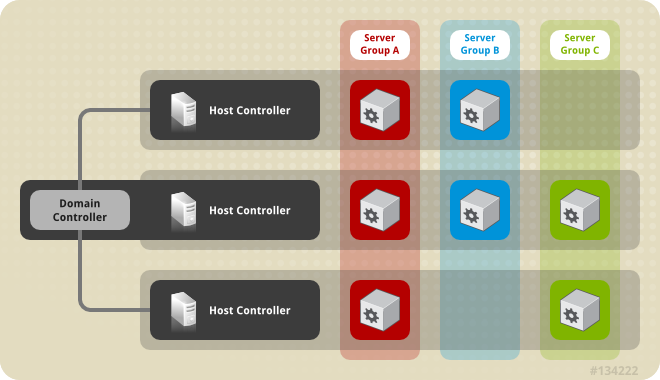
ドメインコントローラー は、ドメインが制御される中心点であり、各サーバーはドメインの管理ポリシーに従って設定されます。ドメインの管理ポリシーに従って各サーバーが設定されるようにします。ドメインコントローラーはホストコントローラーでもあります。
ホストコントローラー はドメインコントローラーと対話して、ホスト上で実行されているアプリケーションサーバーインスタンスのライフサイクルを制御し、ドメインコントローラーがこれらのインスタンスを管理できるようにします。各ホストに複数のサーバーグループが含まれるようにすることが可能です。
サーバーグループ は、JBoss EAP がインストールされている サーバー インスタンスの集まりで、すべてが 1 つとして管理および設定されます。ドメインコントローラーはサーバーグループにデプロイされたアプリケーションとその設定を管理します。そのため、サーバーグループの各サーバーは同じ設定とデプロイメントを共有します。
ホストコントローラーは特定の物理または仮想ホストに割り当てられます。異なる設定を使用する場合は、同じハードウェア上で複数のホストコントローラーを実行でき、ポートとその他のリソースが競合しないようにします。1 つのドメインコントローラー、1 つのホストコントローラー、および複数のサーバーを、同じ物理システムの同じ JBoss EAP インスタンス内で実行することができます。
8.1.1. ドメインコントローラー
ドメインコントローラーは、ドメインの集中管理点として動作する JBoss EAP サーバーインスタンスです。1 つのホストコントローラーインスタンスがドメインコントローラーとして動作するよう設定されます。
ドメインコントローラーの主なロールは次のとおりです。
- ドメインの集中管理ポリシーを維持する。
- すべてのホストコントローラーが現在のコンテンツを認識するようにする。
- 実行中のすべての JBoss EAP サーバーインスタンスがこのポリシーに従って設定されるよう、ホストコントローラーをサポートする。
デフォルトでは、集中管理ポリシーは EAP_HOME/domain/configuration/domain.xml ファイルに格納されます。このファイルは、ドメインコントローラーとして実行するよう設定されたホストコントローラーのこのディレクトリーに必要です。
domain.xml ファイルには、ドメインのサーバーに適用できるプロファイル設定が含まれています。プロファイル には、そのプロファイルで使用できるさまざまなサブシステムの詳細設定が含まれています。ドメイン設定には、ソケットグループの定義とサーバーグループの定義も含まれます。
JBoss EAP 7 ドメインコントローラーは、JBoss EAP 6.2 以上を実行している JBoss EAP 6 ホストおよびサーバーを管理できます。詳細は、JBoss EAP 6 インスタンスを管理するよう JBoss EAP 7.x ドメインコントローラーを設定 を参照してください
詳細は 管理対象ドメインの起動 および ドメインコントローラーの設定 の項を参照してください。
8.1.2. ホストコントローラー
ホストコントローラーの主なロールはサーバーを管理することです。ドメイン管理タスクを委譲し、ホスト上で実行される個別のアプリケーションサーバープロセスを開始および停止します。
ホストコントローラーはドメインコントローラーと対話し、サーバーとドメインコントローラー間の通信を管理できるようにします。ドメインの複数のホストコントローラーは 1 つのドメインコントローラーのみと対話できます。そのため、単一のドメインモード上で実行されるホストコントローラーおよびサーバーインスタンスはすべて単一のドメインコントローラーを持ち、同じドメインに属する必要があります。
デフォルトでは、各ホストコントローラーは、ホストのファイルシステムの未展開の JBoss EAP インストールファイルにある EAP_HOME/domain/configuration/host.xml ファイルから設定を読み取ります。host.xml ファイルには、特定のホストに固有する以下の設定情報が含まれています。
- このインストールから実行されるサーバーインスタンスの名前。
-
ローカルの物理インストールに固有する設定。たとえば、
domain.xmlに宣言された名前付きインターフェイスの定義はhost.xmlにある実際のマシン固有の IP アドレスへマップできます。さらに、domain.xml の抽象パス名をhost.xmlのファイルシステムパスへマップできます。 次の設定のいずれか。
- ホストコントローラーがドメインコントローラーへ通知して、ホストコントローラー自体を登録し、ドメイン設定へアクセスする方法。
- リモートドメインコントローラーの検索および通知方法。
- ホストコントローラーがドメインコントローラーとして動作するかどうか。
詳細は 管理対象ドメインの起動 および ホストコントローラーの設定 の項を参照してください。
8.1.3. プロセスコントローラー
プロセスコントローラーは小型のライトウェイトなプロセスで、ホストコントローラープロセスを起動し、そのライフサイクルを監視します。ホストコントローラーがクラッシュすると、プロセスコントローラーによって再起動されます。さらに、ホストコントローラーの指示に従ってサーバープロセスを開始しますが、クラッシュしたサーバープロセスは自動的に再起動しません。
プロセスコントローラーのログは EAP_HOME/domain/log/process-controller.log ファイルに記録されます。プロセスコントローラーの JVM オプションは、PROCESS_CONTROLLER_JAVA_OPTS 変数を使用して EAP_HOME/bin/domain.conf ファイルに設定します。
8.1.4. サーバーグループ
サーバーグループとは、1 つのグループとして管理および設定される複数のサーバーインスタンスのことです。管理対象ドメインでは、各アプリケーションサーバーインスタンスは唯一のメンバーである場合でも 1 つのサーバーグループに属します。グループのサーバーインスタンスは同じプロファイル設定とデプロイされたコンテンツを共有します。
ドメインコントローラーとホストコントローラーは、ドメインにある各サーバーグループのすべてのインスタンスに標準設定を強制します。
ドメインを複数のサーバーグループで設定できます。異なるサーバーグループを異なるプロファイルやデプロイメントで設定できます。たとえば、ドメインは異なるサービスを提供する異なるサーバー層で設定できます。
異なるサーバーグループが同じプロファイルやデプロイメントを持つこともできます。これにより、最初のサーバーグループでアプリケーションがアップグレードされた後に 2 つ目のサーバーグループでアプリケーションが更新されるアプリケーションのローリングアップグレードが可能になり、サービスの完全停止を防ぎます。
詳細は、サーバーグループの設定 の項を参照してください。
8.1.5. サーバー
サーバーはアプリケーションサーバーインスタンスを表します。管理対象ドメインでは、すべてのサーバーインスタンスがサーバーグループのメンバーになります。ホストコントローラーは各サーバーインスタンスを独自の JVM プロセスで起動します。
詳細は サーバーの設定 の項を参照してください。
8.3. 管理対象ドメインの起動
8.3.1. 管理対象ドメインの起動
ドメインおよびホストコントローラーは、JBoss EAP に同梱される domain.sh または domain.bat スクリプトを使用して起動できます。使用できる起動スクリプトの引数の完全リストとそれら引数の目的については、--help 引数を使用するか、サーバーランタイム引数 を参照してください。
ドメイン内のサーバーグループのスレーブサーバーを起動する前にドメインコントローラーを起動する必要があります。最初にドメインコントローラーを起動した後、ドメイン内の関連する他のホストコントローラーを起動します。
ドメインコントローラーの起動
専用のドメインコントローラー向けに事前設定された host-master.xml 設定ファイルを使用してドメインコントローラーを起動します。
$ EAP_HOME/bin/domain.sh --host-config=host-master.xmlドメインの設定に応じて、ホストコントローラーの接続を可能にするために設定を追加する必要があります。また、以下のドメイン設定例を参照してください。
ホストコントローラーの起動
スレーブホストコントローラー向けに事前設定された host-slave.xml 設定ファイルを使用してホストコントローラーを起動します。
$ EAP_HOME/bin/domain.sh --host-config=host-slave.xmlドメインの設定に応じて、ドメインコントローラーへ接続し、ドメインコントローラーとの競合を回避するために設定を追加する必要があります。また、以下のドメイン設定例を参照してください。
8.3.2. ドメインコントローラーの設定
ドメイン内のホストをドメインコントローラーとして設定する必要があります。
RPM インストールで JBoss EAP をインストールした場合、複数のドメインまたはホストコントローラーを同じマシン上に設定することはサポートされません。
<domain-controller> 宣言に <local/> 要素を追加して、ホストをドメインコントローラーとして設定します。<domain-controller> には他のコンテンツを含めないでください。
<domain-controller> <local/> </domain-controller>
ドメインコントローラーとして動作するホストは、ドメインの他のホストがアクセスできる管理インターフェイスを公開する必要があります。HTTP インターフェイスは標準の管理インターフェイスです。
<management-interfaces>
<http-interface security-realm="ManagementRealm" http-upgrade-enabled="true">
<socket interface="management" port="${jboss.management.http.port:9990}"/>
</http-interface>
</management-interfaces>
最小のドメインコントローラー設定ファイルの例 (EAP_HOME/domain/configuration/host-master.xml) には、以下の設定が含まれます。
8.3.3. ホストコントローラーの設定
ホストコントローラー自体をドメインに登録するようにホストコントローラーを設定する必要があります。
RPM インストールで JBoss EAP をインストールした場合、複数のドメインまたはホストコントローラーを同じマシン上に設定することはサポートされません。
設定の <domain-controller> 要素を使用して、ドメインコントローラーへの接続を設定します。
<domain-controller>
<remote security-realm="ManagementRealm">
<discovery-options>
<static-discovery name="primary" protocol="${jboss.domain.master.protocol:remote}" host="${jboss.domain.master.address}" port="${jboss.domain.master.port:9990}"/>
</discovery-options>
</remote>
</domain-controller>
最小のホストコントローラー設定ファイルのサンプル EAP_HOME/domain/configuration/host-slave.xml には、ドメインコントローラーに接続する設定が含まれています。この設定は、ホストコントローラーの起動時に jboss.domain.master.address プロパティーを指定するものと想定しています。
$ EAP_HOME/bin/domain.sh --host-config=host-slave.xml -Djboss.domain.master.address=IP_ADDRESS
ドメインコントローラーの検出に関する詳細は、ドメインコントローラーの検出およびフェイルオーバー の項を参照してください。
ドメインの設定によっては、認証を提供して、ホストコントローラーがドメインコントローラーによって認証されるようにする必要がある場合があります。管理ユーザーと秘密の値の生成や、その値を用いたホストコントローラー設定の更新に関する詳細は、2 台のマシンで管理対象ドメインを設定 を参照してください。
8.3.4. ホスト名の設定
管理対象ドメインで実行されている各ホストには一意な名前を付ける必要があります。管理を容易にし、複数のホストで同じホスト設定ファイルを使用できるようにするために、以下の優先順位を用いてホスト名が決定されます。
-
設定されている場合、
host.xml設定ファイルのホスト要素名属性。 -
jboss.host.nameシステムプロパティーの値。 -
jboss.qualified.host.nameシステムプロパティーの最後のピリオド (.) の後に続く値。 最後のピリオド (.) がない場合は全体の値。 -
POSIX ベースのオペレーティングシステムでは、
HOSTNAME環境変数のピリオド (.) の後に続く値。 Microsoft Windows ではCOMPUTERNAME環境変数のピリオド (.) の後に続く値。 最後のピリオドがない場合は、全体の値。
関連する host.xml 設定ファイルの上部にある host 要素に設定されたホストコントローラーの名前。 例は次のとおり。
<host xmlns="urn:jboss:domain:8.0" name="host1">
以下の手順に従って、管理 CLI を使用してホスト名を更新します。
JBoss EAP ホストコントローラーを起動します。
$ EAP_HOME/bin/domain.sh --host-config=host-slave.xml管理 CLI を起動し、ドメインコントローラーに接続します。
$ EAP_HOME/bin/jboss-cli.sh --connect --controller=DOMAIN_CONTROLLER_IP_ADDRESS
以下のコマンドを実行して新しいホスト名を設定します。
/host=EXISTING_HOST_NAME:write-attribute(name=name,value=NEW_HOST_NAME)
これにより、
host-slave.xmlファイルのホスト名属性が以下のように変更されます。<host name="NEW_HOST_NAME" xmlns="urn:jboss:domain:8.0">変更を反映するためにホストコントローラーをリロードします。
reload --host=EXISTING_HOST_NAME
ホストコントローラーの名前が設定ファイルに設定されていない場合は、起動時にホスト名を渡すこともできます。
$ EAP_HOME/bin/domain.sh --host-config=host-slave.xml -Djboss.host.name=HOST_NAME
8.4. サーバーの管理
8.4.1. サーバーグループの設定
以下はサーバーグループ定義の例になります。
<server-group name="main-server-group" profile="full">
<jvm name="default">
<heap size="64m" max-size="512m"/>
</jvm>
<socket-binding-group ref="full-sockets"/>
<deployments>
<deployment name="test-application.war" runtime-name="test-application.war"/>
<deployment name="helloworld.war" runtime-name="helloworld.war" enabled="false"/>
</deployments>
</server-group>サーバーグループの設定は、管理 CLI を使用するか、管理コンソールの Runtime タブから行います。
サーバーグループの追加
以下の管理 CLI コマンドを実行すると、サーバーグループを追加できます。
/server-group=SERVER_GROUP_NAME:add(profile=PROFILE_NAME,socket-binding-group=SOCKET_BINDING_GROUP_NAME)
サーバーグループの更新
以下の管理 CLI コマンドを実行すると、サーバーグループ属性を更新できます。
/server-group=SERVER_GROUP_NAME:write-attribute(name=ATTRIBUTE_NAME,value=VALUE)
サーバーグループの削除
以下の管理 CLI コマンドを実行すると、サーバーグループを削除できます。
/server-group=SERVER_GROUP_NAME:removeサーバーグループ属性
サーバーグループには次の属性が必要です。
-
name: サーバーグループの名前。 -
profile: サーバーグループプロファイル名。 -
socket-binding-group: グループのサーバーに使用されるデフォルトのソケットバインディンググループ。サーバーごとに上書きできます。
サーバーグループに含まれる任意の属性は次のとおりです。
-
management-subsystem-endpoint:remotingサブシステムからエンドポイントを使用してサーバーグループに属するサーバーを再びホストコントローラーに接続するにはtrueに設定します。これは、remotingサブシステムが存在しないと機能しません。 -
socket-binding-default-interface: このサーバーのソケットバインディンググループのデフォルトインターフェイス。 -
socket-binding-port-offset: ソケットバインディンググループによって提供されたポート値に追加するデフォルトのオフセット。 -
deployments: グループのサーバーにデプロイするデプロイメントコンテンツ。 -
jvm: グループの全サーバーに対するデフォルトの JVM 設定。ホストコントローラーはこれらの設定をhost.xmlの他の設定とマージし、サーバーの JVM を開始するために使用される設定を作成します。 -
deployment-overlays: 定義されたデプロイメントオーバーレイと、このサーバーグループのデプロイメントとの間をリンクします。 -
system-properties: グループのサーバーに設定するシステムプロパティー。
8.4.2. サーバーの設定
デフォルトの host.xml 設定ファイルは 3 つのサーバーを定義します。
<servers>
<server name="server-one" group="main-server-group">
</server>
<server name="server-two" group="main-server-group" auto-start="true">
<socket-bindings port-offset="150"/>
</server>
<server name="server-three" group="other-server-group" auto-start="false">
<socket-bindings port-offset="250"/>
</server>
</servers>
server-one という名前のサーバーインスタンスは main-server-group に関連付けられ、そのサーバーグループによって指定されるサブシステム設定とソケットバインディングを継承します。server-two という名前のサーバーインスタンスも main-server-group に関連付けられていますが、server-one によって使用されるポートの値と競合しないようにソケットバインディングの port-offset の値も定義します。server-three という名前のサーバーインスタンスは other-server-group に関連付けられ、そのグループの設定を使用します。また、 port-offset の値も定義し、ホストコントローラーの起動時にこのサーバーが起動しないように auto-start を false に設定します。
サーバーの設定は、管理 CLI を使用するか、管理コンソールの Runtime タブから行います。
サーバーの追加
以下の管理 CLI コマンドを実行すると、サーバーを追加できます。
/host=HOST_NAME/server-config=SERVER_NAME:add(group=SERVER_GROUP_NAME)
サーバーの更新
以下の管理 CLI コマンドを実行すると、サーバー属性を更新できます。
/host=HOST_NAME/server-config=SERVER_NAME:write-attribute(name=ATTRIBUTE_NAME,value=VALUE)
サーバーの削除
以下の管理 CLI コマンドを実行すると、サーバーを削除できます。
/host=HOST_NAME/server-config=SERVER_NAME:remove
サーバーの属性
サーバーには以下の属性が必要です。
-
name: サーバーの名前。 -
group: ドメインモデルからのサーバーグループの名前。
サーバーには以下の任意の属性が含まれます。
-
auto-start: ホストコントローラーの起動時にこのサーバーが起動されるかどうか。 -
socket-binding-group: このサーバーが属するソケットバインディンググループ。 -
socket-binding-port-offset: このサーバーのソケットバイディンググループによって提供されたポート値に追加されるオフセット。 -
update-auto-start-with-server-status: サーバーの状態でauto-start属性を更新します。 -
interface: サーバーで使用できる完全に指定された名前付きのネットワークインターフェイスのリスト。 -
jvm: このサーバーの JVM 設定。宣言されていない場合、設定は親のサーバーグループまたはホストから継承されます。 -
path: 名前付きのファイルシステムパスのリスト。 -
system-property: このサーバーに設定するシステムプロパティーのリスト。
8.4.3. サーバーの起動と停止
管理コンソールから起動、停止、リロードなどの操作をサーバーで実行するには、Runtime タブに移動して適切なホストまたはサーバーグループを選択します。
管理 CLI を使用してこれらの操作を実行する場合は以下のコマンドを参照してください。
サーバーの起動
特定のホストで 1 台のサーバーを起動できます。
/host=HOST_NAME/server-config=SERVER_NAME:start
指定のサーバーグループのサーバーをすべて起動できます。
/server-group=SERVER_GROUP_NAME:start-serversサーバーの停止
特定のホストで 1 台のサーバーを停止できます。
/host=HOST_NAME/server-config=SERVER_NAME:stop
指定のサーバーグループのサーバーをすべて停止できます。
/server-group=SERVER_GROUP_NAME:stop-serversサーバーのリロード
特定のホストで 1 台のサーバーをリロードできます。
/host=HOST_NAME/server-config=SERVER_NAME:reload
指定のサーバーグループのサーバーをすべてリロードできます。
/server-group=SERVER_GROUP_NAME:reload-serversサーバーの Kill
指定のサーバーグループのすべてのサーバープロセスを kill することができます。
/server-group=SERVER_GROUP_NAME:kill-servers8.5. ドメインコントローラーの検出およびフェイルオーバー
管理対象ドメインの設定時、ドメインコントローラーに接続するために必要な情報を使用して各ホストコントローラーを設定する必要があります。JBoss EAP では、ドメインコントローラーを検索する 複数のオプション を使用して各ホストコントローラーを設定できます。ホストコントローラーは、適切なオプションが見つかるまでオプションのリストを繰り返し処理します。
プライマリードメインコントローラーに問題がある場合は、バックアップホストコントローラーを ドメインコントローラーに昇格 できます。これにより、昇格後にホストコントローラーを新しいドメインコントローラーへ自動的にフェイルオーバーできます。
8.5.1. ドメイン検出オプションの設定
以下は、ドメインコントローラー検索の複数のオプションを持つホストコントローラーを設定する方法の例になります。
例: 複数のドメインコントローラーオプションを持つホストコントローラー
<domain-controller>
<remote security-realm="ManagementRealm">
<discovery-options>
<static-discovery name="primary" protocol="${jboss.domain.master.protocol:remote}" host="172.16.81.100" port="${jboss.domain.master.port:9990}"/>
<static-discovery name="backup" protocol="${jboss.domain.master.protocol:remote}" host="172.16.81.101" port="${jboss.domain.master.port:9990}"/>
</discovery-options>
</remote>
</domain-controller>
静的検出オプションには、以下の必須属性が含まれます。
- name
- このドメインコントローラー検出オプションの名前。
- host
- リモートドメインコントローラーのホスト名。
- port
- リモートドメインコントローラーのポート。
上記の例では、最初の検出オプションが指定されることが予想されます。2 つ目のオプションはフフェイルオーバーの状況で使用される可能性があります。
8.5.2. キャッシュされたドメイン設定を用いたホストコントローラーの起動
--cached-dc オプションを使用すると、ドメインコントローラーへ接続していなくてもホストコントローラーを起動できますが、ホストコントローラーは前もってドメインコントローラーからドメイン設定をローカルでキャッシュする必要があります。--cached-dc オプションを使用してホストコントローラーを起動すると、ドメインコントローラーからホストコントローラーのドメイン設定がキャッシュされます。
$ EAP_HOME/bin/domain.sh --host-config=host-slave.xml --cached-dc
これにより、このホストコントローラーがドメインコントローラーに接続せずに現在のサーバーを一時的に管理するために必要な情報が含まれる EAP_HOME/domain/configuration/ ディレクトリーに domain.cached-remote.xml ファイルが作成されます。
デフォルトでは、--cached-dc オプションを使用すると、このホストコントローラーによって使用される設定のみがキャッシュされます。そのため、ドメイン全体のドメインコントローラーには昇格されません。 ドメイン設定全体をキャッシュしてホストコントローラーをドメインコントローラーとする場合は、ドメイン設定のキャッシュ を参照してください。
--cached-dc を使用してこのホストコントローラーを起動したときにドメインコントローラーを利用できない場合、ホストコントローラーは domain.cached-remote.xml ファイルに保存されたキャッシュされた設定の使用を開始します。このファイルが存在しないとホストコントローラーは起動しないことに注意してください。
この状態の間、ホストコントローラーはドメイン設定を編集できませんが、サーバーを開始したり、デプロイメントを管理することはできます。
ホストコントローラーがキャッシュされた設定を使用して起動されると、ホストコントローラーは継続してドメインコントローラーへの再接続を試みます。ドメインコントローラーが使用できるようになると、ホストコントローラーは自動的にドメインコントローラーに再接続し、ドメイン設定を同期化します。変更された設定によっては、変更の反映のにホストコントローラーのリロードが必要になることがあります。この場合、警告がホストコントローラーのログに記録されます。
8.5.3. ホストコントローラーがドメインコントローラーとして動作するよう昇格
主要のドメインコントローラーに問題が発生した場合に、ホストコントローラーがドメインコントローラーとして動作するよう昇格できます。ホストコントローラーを 昇格 する前に、ドメインコントローラーから ドメイン設定をローカルでキャッシュ する必要があります。
ドメイン設定のキャッシュ
ドメインコントローラーとして使用したいホストコントローラーに --backup オプションを使用します。
$ EAP_HOME/bin/domain.sh --host-config=host-slave.xml --backup
これにより、ドメイン設定全体のコピーが含まれる EAP_HOME/domain/configuration/ ディレクトリーに domain.cached-remote.xml ファイルが作成されます。この設定は、ホストコントローラーがドメインコントローラーとして動作するよう再設定された場合に使用されます。
ignore-unused-configuration 属性は、特定のホストがキャッシュする設定の範囲を判断するために使用されます。true を指定すると、このホストコントローラーに関係する設定のみがキャッシュされ、ドメインコントローラーとして引き継ぐことはできません。false を指定すると、ドメイン設定全体がキャッシュされます。
The --backup 引数はデフォルトでこの属性の値を false とし、ドメイン全体をキャッシュします。しかし、この属性を host.xml ファイルで設定した場合は、その値が使用されます。
また、--cached-dc オプションのみを使用して、ドメイン設定のコピーを作成できますが、host.xml で ignore-unused-configuration の値を false と設定し、ドメイン全体をキャッシュする必要があります。以下に例を示します。
<domain-controller>
<remote username="$local" security-realm="ManagementRealm" ignore-unused-configuration="false">
<discovery-options>
...
</discovery-options>
</remote>
</domain-controller>ホストコントローラーをドメインコントローラーに昇格
- 元のドメインコントローラーが停止した状態であることを確認します。
- 管理 CLI を使用して、新しいドメインコントローラーとなるホストコントローラーへ接続します。
以下のコマンドを実行してホストコントローラーを設定し、新しいドメインコントローラーとして動作するようにします。
/host=backup:write-attribute(name=domain-controller.local, value={})以下のコマンドを実行し、ホストコントローラーをリロードします。
reload --host=HOST_NAME
このホストコントローラーがドメインコントローラーとして動作するようになります。
8.6. 管理対象ドメインの設定
8.6.1. 1 台のマシンで管理対象ドメインを設定
jboss.domain.base.dir プロパティーを使用すると 1 台のマシンで複数のホストコントローラーを実行できます。
複数の JBoss EAP ホストコントローラーを 1 台のマシン上でシステムサービスとして設定することはサポートされません。
ドメインコントローラーの
EAP_HOME/domainディレクトリーをコピーします。$ cp -r EAP_HOME/domain /path/to/domain1
ホストコントローラーの
EAP_HOME/domainディレクトリーをコピーします。$ cp -r EAP_HOME/domain /path/to/host1
/path/to/domain1を使用してドメインコントローラーを起動します。$ EAP_HOME/bin/domain.sh --host-config=host-master.xml -Djboss.domain.base.dir=/path/to/domain1
/path/to/host1を使用してホストコントローラーを起動します。$ EAP_HOME/bin/domain.sh --host-config=host-slave.xml -Djboss.domain.base.dir=/path/to/host1 -Djboss.domain.master.address=IP_ADDRESS -Djboss.management.http.port=PORT
注記ホストコントローラーの起動時に、
jboss.domain.master.addressプロパティーを使用してドメインコントローラーのアドレスを指定する必要があります。さらに、このホストコントローラーはドメインコントローラーと同じマシンで実行されているため、ドメインコントローラーの管理インターフェイスと競合しないように管理インターフェイスを変更する必要があります。このコマンドは
jboss.management.http.portプロパティーを設定します。
このように起動された各インスタンスは、ベースインストールディレクトリー (例: EAP_HOME/modules/) のその他のリソースを共有しますが、jboss.domain.base.dir によって指定されたディレクトリーからドメイン設定を使用します。
8.6.2. 2 台のマシンで管理対象ドメインを設定
この例の実行には、ファイアウォールの設定が必要になることがあります。
1 台がドメインコントローラーでもう 1 台がホストである 2 台のマシンで管理対象ドメインを作成できます。詳細は、ドメインコントローラー を参照してください。
-
IP1= ドメインコントローラーの IP アドレス (マシン 1) -
IP2= ホストの IP アドレス (マシン 2)
2 台のマシンで管理対象ドメインを作成
マシン 1 での作業
ホストがドメインコントローラーによって認証されるよう、管理ユーザーを追加します。
add-user.shスクリプトを使用してホストコントローラーHOST_NAMEの管理ユーザーを追加します。最後の質問でyesを指定し、提供される秘密の値を書き留めてください。この秘密の値はホストコントローラーの設定で使用され、以下のように表示されます。<secret value="SECRET_VALUE" />ドメインコントローラーを起動します。
専用のドメインコントローラー用に事前設定された
host-master.xml設定ファイルを指定します。さらに、jboss.bind.address.managementプロパティーを設定し、ドメインコントローラーが他のマシンにも表示されるようにします。$ EAP_HOME/bin/domain.sh --host-config=host-master.xml -Djboss.bind.address.management=IP1
マシン 2 での作業
ユーザー認証情報でホスト設定を更新します。
EAP_HOME/domain/configuration/host-slave.xmlを編集し、ホスト名HOST_NAMEと秘密の値SECRET_VALUEを設定します。<host xmlns="urn:jboss:domain:8.0" name="HOST_NAME"> <management> <security-realms> <security-realm name="ManagementRealm"> <server-identities> <secret value="SECRET_VALUE" /> </server-identities> ...
ホストコントローラーを起動します。
スレーブホストコントローラー用に事前設定された
host-slave.xml設定ファイルを指定します。さらに、jboss.domain.master.addressプロパティーを設定してドメインコントローラーに接続し、jboss.bind.addressプロパティーを設定してホストコントローラーバインドアドレスを設定します。$ EAP_HOME/bin/domain.sh --host-config=host-slave.xml -Djboss.domain.master.address=IP1 -Djboss.bind.address=IP2
起動時に --controller パラメーターを使用してドメインコントローラーアドレスを指定し、管理 CLI からドメインを管理できるようになります。
$ EAP_HOME/bin/jboss-cli.sh --connect --controller=IP1
また、http://IP1:9990 で管理コンソールからドメインを管理することもできます。
8.7. 複数の JBoss EAP バージョンの管理
最新バージョンの JBoss EAP は、以前のバージョンの JBoss EAP を実行するサーバーおよびホストを管理できます。管理する JBoss EAP のバージョンに該当する項を参照してください。
8.7.1. JBoss EAP 6 インスタンスを管理するよう JBoss EAP 7.x ドメインコントローラーを設定
JBoss EAP 7.1 ドメインコントローラーは、実行している JBoss EAP 6 のバージョンが JBoss EAP 6.2 以上のホストおよびサーバーを管理できます。
JBoss EAP 7.0 ドメインコントローラーが異なるパッチリリースの JBoss EAP 7.0 ホストを管理する場合は、設定を変更する必要はありません。しかし、JBoss EAP 7.0 ドメインコントローラーは、管理するホストコントローラーと同じパッチリリースバージョンまたはそれ以降のバージョンを実行している必要があります。
JBoss EAP 7 の管理対象ドメインで JBoss EAP 6 インスタンスを正常に管理するには、以下の作業を行います。
これらの作業が終了したら、管理 CLI を使用して JBoss EAP 7 ドメインコントローラーから JBoss EAP 6 サーバーおよび設定を管理できます。JBoss EAP 6 ホストは、バッチ処理などの JBoss EAP 7 の新機能を利用できないことに注意してください。
管理コンソールは、最新バージョンの JBoss EAP に対して最適化されているため、管理コンソールを使用して JBoss EAP 6 のホスト、サーバー、およびプロファイルを更新しないでください。JBoss EAP 7 の管理対象ドメインから JBoss EAP 6 の設定を管理する場合は、代わりに 管理 CLI を使用してください。
8.7.1.1. Boss EAP 6 の設定を JBoss EAP 7 ドメインコントローラーに追加
ドメインコントローラーが JBoss EAP 6 サーバーを管理できるようにするには、JBoss EAP 7 のドメイン設定に JBoss EAP 6 の設定詳細を提供する必要があります。これには、JBoss EAP 6 のプロファイル、ソケットバインディンググループ、およびサーバーグループを JBoss EAP 7 の domain.xml 設定ファイルにコピーします。
JBoss EAP 7 の設定と名前が競合する場合は、リソースの名前を変更する必要があります。さらに、正しく動作するようにするため、追加の 調整 を行う必要もあります。
以下の手順では、JBoss EAP 6 の default プロファイル、standard-sockets ソケットバインディンググループ、および main-server-group サーバーグループが使用されます。
-
JBoss EAP 7 の
domain.xml設定ファイルを編集します。このファイルをバックアップしてから編集することが推奨されます。 該当する JBoss EAP 6 のプロファイルを JBoss EAP 7 の
domain.xmlファイルにコピーします。この手順では、JBoss EAP 6 の
defaultプロファイルをコピーし、名前をeap6-defaultに変更したことを仮定します。JBoss EAP 7 の
domain.xml<profiles> ... <profile name="eap6-default"> ... </profile> </profiles>このプロファイルによって使用される必要なエクステンションを追加します。
JBoss EAP 6 のプロファイルが JBoss EAP 7 には存在しないサブシステムを使用する場合は、JBoss EAP ドメイン設定に適切なエクステンションを追加する必要があります。
JBoss EAP 7 の
domain.xml<extensions> ... <extension module="org.jboss.as.configadmin"/> <extension module="org.jboss.as.threads"/> <extension module="org.jboss.as.web"/> <extensions>
該当する JBoss EAP 6 のソケットバインディンググループを JBoss EAP 7 の
domain.xmlファイルにコピーします。この手順では、JBoss EAP 6 の
standard-socketsソケットバインディンググループをコピーし、名前をeap6-standard-socketsに変更したことを仮定します。JBoss EAP 7 の
domain.xml<socket-binding-groups> ... <socket-binding-group name="eap6-standard-sockets" default-interface="public"> ... </socket-binding-group> </socket-binding-groups>該当する JBoss EAP 6 のサーバーグループを JBoss EAP 7 の
domain.xmlファイルにコピーします。この手順では、JBoss EAP 6 の
main-server-groupサーバーグループをコピーし、名前をeap6-main-server-groupに変更したことを仮定します。また、このサーバーグループを更新して、JBoss EAP 6 のプロファイルeap6-defaultと JBoss EAP 6 のソケットバインディンググループeap6-standard-socketsを使用するようにする必要があります。JBoss EAP 7 の
domain.xml<server-groups> ... <server-group name="eap6-main-server-group" profile="eap6-default"> ... <socket-binding-group ref="eap6-standard-sockets"/> </server-group> </server-groups>
8.7.1.2. JBoss EAP 6 プロファイルの動作の更新
JBoss EAP のバージョンや必要な動作に応じて、JBoss EAP 6 インスタンスによって使用されるプロファイルを追加更新する必要があります。既存の JBoss EAP 6 インスタンスが使用するサブシステムや設定に応じて、追加の変更が必要になる場合があります。
JBoss EAP 7 ドメインコントローラーを起動して管理 CLI を起動し、以下の更新を実行します。これらの例では、JBoss EAP 6 のプロファイルが eap6-default であることを仮定します。
bean-validationサブシステムを削除します。JBoss EAP 7 では、bean バリデーション機能が
eeサブシステムから独自のbean-validationサブシステムに移されました。JBoss EAP 7 ドメインコントローラーがレガシーのeeサブシステムを発見した場合、新しいbean-validationサブシステムを追加します。しかし、JBoss EAP 6 のホストはこのサブシステムを認識しないため、削除する必要があります。JBoss EAP 7 のドメインコントローラー CLI
/profile=eap6-default/subsystem=bean-validation:remove
CDI 1.0 の挙動を設定します。
これは、JBoss EAP 6 サーバーに JBoss EAP 7 で使用されるより新しいバージョンの CDI の挙動ではなく、CDI 1.0 の挙動を適用する場合のみ必要です。CDI 1.0 の挙動を提供する場合は、
weldサブシステムに以下の更新を追加します。JBoss EAP 7 のドメインコントローラー CLI
/profile=eap6-default/subsystem=weld:write-attribute(name=require-bean-descriptor,value=true) /profile=eap6-default/subsystem=weld:write-attribute(name=non-portable-mode,value=true)
JBoss EAP 6.2 のデータソース統計を有効にします。
これは、プロファイルが JBoss EAP 6.2 サーバーによって使用される場合のみ必要です。JBoss EAP 6.3 には
statistics-enabled属性が導入され、デフォルトでは統計を収集しないfalseに設定されます。しかし、JBoss EAP 6.2 では統計を収集しました。このプロファイルが JBoss EAP 6.2 のホストとそれ以降のバージョンの JBoss EAP を実行するホストによって使用される場合、ホストによって動作が異なることになり、これは許可されません。そのため、JBoss EAP 6.2 ホスト向けのプロファイルは、データソースに以下の変更を追加する必要があります。JBoss EAP 7 のドメインコントローラー CLI
/profile=eap6-default/subsystem=datasources/data-source=ExampleDS:write-attribute(name=statistics-enabled,value=true)
8.7.1.3. JBoss EAP 6 サーバーのサーバーグループの設定
サーバーグループの名前を変更した場合は、JBoss EAP 6 のホスト設定を更新し、JBoss EAP 7 の設定に指定された新しいサーバーグループを使用する必要があります。この例では、JBoss EAP 7 の domain.xml に指定された eap6-main-server-group サーバーグループを使用します。
JBoss EAP 6 の host-slave.xml
<servers>
<server name="server-one" group="eap6-main-server-group"/>
<server name="server-two" group="eap6-main-server-group">
<socket-bindings port-offset="150"/>
</server>
</servers>
ホストは、実行している JBoss EAP よりも新しいバージョンで導入された機能や設定を使用できません。
8.7.1.4. JBoss EAP 6 インスタンスが JBoss EAP 7 の更新を取得しないようにする
管理対象ドメインのドメインコントローラーは、設定の更新をホストコントローラーに転送します。host-exclude 設定を使用して、特定のバージョンが認識できないようにするリソースを指定する必要があります。事前設定された host-exclude のオプションは EAP62、EAP63、EAP64、および EAP64z です。 ご使用の JBoss EAP 6 のバージョンに該当するものを選択します。
host-exclude 設定の active-server-groups 属性は、特定のバージョンによって使用されるサーバーグループのリストを指定します。指定のバージョンのホストは、指定されたサーバーグループとそれらに関連するプロファイル、ソケットバインディンググループ、およびデプロイメントリソースを利用できますが、それ以外は認識しません。
以下の例では、JBoss EAP のバージョンが 6.4.z であることを仮定し、JBoss EAP 6 のサーバーグループ eap6-main-server-group をアクティブなサーバーグループとして追加します。
JBoss EAP 7 のドメインコントローラー CLI
/host-exclude=EAP64z:write-attribute(name=active-server-groups,value=[eap6-main-server-group])
必要な場合は、active-socket-binding-groups 属性を使用して、サーバーによって使用される追加のソケットバインディンググループを指定します。これは、active-server-groups に指定されたサーバーグループと関連していないソケットバインディンググループのみに必要です。
8.7.2. JBoss EAP の以前のマイナーリリースを管理するよう JBoss EAP 7.3 ドメインコントローラーを設定
JBoss EAP 7.3 ドメインコントローラーは、以前の JBoss EAP のマイナーリリースからの実行中のホストおよびサーバーを管理できます。
JBoss EAP 7.3 ドメインコントローラーが異なるパッチリリースの JBoss EAP 7.2 ホストを管理する場合は、設定を変更する必要はありません。ただし、管理するホストコントローラーと同じまたはそれ以降のパッチリリースで JBoss EAP 7.2 ドメインコントローラーを実行する必要があります。
JBoss EAP 7.3 の管理対象ドメインで JBoss EAP 7.2 インスタンスを正常に管理するには、以下の作業を行います。
これらの作業の完了後に、管理 CLI を使用して JBoss EAP 7.3 ドメインコントローラーから JBoss EAP 7.2 サーバーおよび設定を管理できます。
管理コンソールは最新バージョンの JBoss EAP に対して最適化されているため、CLI を使用して JBoss EAP 7.3 の管理対象ドメインから JBoss EAP 7.2 の設定を管理する必要があります。管理コンソールを使用して JBoss EAP 7.2 のホスト、サーバー、およびプロファイルを更新しないでください。
8.7.2.1. JBoss EAP 7.2 の設定を JBoss EAP 7.3 ドメインコントローラーに追加
ドメインコントローラーが JBoss EAP 7.2 サーバーを管理できるようにするには、JBoss EAP 7.3 のドメイン設定で JBoss EAP 7.2 の設定詳細を提供する必要があります。これには、JBoss EAP 7.2 のプロファイル、ソケットバインディンググループ、およびサーバーグループを JBoss EAP 7.3 の domain.xml 設定ファイルにコピーします。
名前が JBoss EAP 7.3 設定のリソース名と競合する場合は、リソースの名前を変更する必要があります。
以下の手順では、JBoss EAP 7.2 の default プロファイル、standard-sockets ソケットバインディンググループ、および main-server-group サーバーグループを使用します。
前提条件
-
JBoss EAP 7.2 の
defaultプロファイルをコピーして名前をeap72-defaultに変更している。 -
JBoss EAP 7.2 の
standard-socketsソケットバインディンググループをコピーして名前をeap72-standard-socketsに変更している。 JBoss EAP 7.2 の
main-server-groupサーバーグループをコピーして名前をeap72-main-server-groupに変更している。-
JBoss EAP 7.2 プロファイル
eap72-defaultを使用し、JBoss EAP 7.2 のソケットバインディンググループeap72-standard-socketsを使用するようにサーバーグループを更新している。
-
JBoss EAP 7.2 プロファイル
手順
JBoss EAP 7.3 の
domain.xml設定ファイルを編集します。重要ファイルを編集する前に、JBoss EAP 7.3 の
domain.xml設定ファイルをバックアップします。該当する JBoss EAP 7.2 プロファイルを JBoss EAP 7.3 の
domain.xmlファイルにコピーします。以下に例を示します。<profiles> ... <profile name="eap72-default"> ... </profile> </profiles>該当する JBoss EAP 7.2 のソケットバインディンググループを JBoss EAP 7.3 の
domain.xmlファイルにコピーします。以下に例を示します。<socket-binding-groups> ... <socket-binding-group name="eap72-standard-sockets" default-interface="public"> ... </socket-binding-group> </socket-binding-groups>該当する JBoss EAP 7.2 のサーバーグループを JBoss EAP 7.3 の
domain.xmlファイルにコピーします。以下に例を示します。<server-groups> ... <server-group name="eap72-main-server-group" profile="eap72-default"> ... <socket-binding-group ref="eap72-standard-sockets"/> </server-group> </server-groups>
8.7.2.2. JBoss EAP7.2 サーバーのサーバーグループの設定
サーバーグループの名前を変更した場合は、JBoss EAP 7.2 のホスト設定を更新し、JBoss EAP 7.3 の設定に指定された新しいサーバーグループを使用する必要があります。この例では、JBoss EAP 7.3 の domain.xml に指定された eap72-main-server-group サーバーグループを使用します。
JBoss EAP 7.2 host-slave.xml
<servers>
<server name="server-one" group="eap72-main-server-group"/>
<server name="server-two" group="eap72-main-server-group">
<socket-bindings port-offset="150"/>
</server>
</servers>
ホストは、実行している JBoss EAP よりも新しいバージョンで導入された機能や設定を使用できません。
8.7.2.3. JBoss EAP 7.2 インスタンスが JBoss EAP 7.3 の更新を取得しないようにする
JBoss EAP 7.2 のホストが JBoss EAP 7.3 固有の設定やリソースを受け取らないように、管理対象ドメインコントローラーは、設定更新をホストコントローラーに転送します。これらのリソースを無視するように JBoss EAP 7.2 ホストを設定する必要があります。これには、JBoss EAP 7.2 ホストで ignore-unused-configuration 属性を設定します。
また、host-exclude 設定を使用して、特定のバージョンの JBoss EAP を実行するホストが特定のリソースを認識しないよう、ドメインコントローラーに指示することもできます。host-exclude 設定の使用例については、JBoss EAP 6 インスタンスが JBoss EAP 7 の更新を取得しないようにする を参照してください。JBoss EAP 7.2 では、host-exclude の EAP72 オプションを使用します。
JBoss EAP 7.2 ホストコントローラー接続設定でリモートドメインコントローラーへの ignore-unused-configuration 属性を true に設定します。
JBoss EAP 7.2 host-slave.xml
<domain-controller>
<remote security-realm="ManagementRealm" ignore-unused-configuration="true">
<discovery-options>
<static-discovery name="primary" protocol="${jboss.domain.master.protocol:remote}" host="${jboss.domain.master.address}" port="${jboss.domain.master.port:9990}"/>
</discovery-options>
</remote>
</domain-controller>
この設定では、このホストは使用するサーバーグループと、それらのサーバーグループに関連するプロファイル、ソケットバインディンググループ、およびデプロイメントリソースのみを利用でます。その他のリソースはすべて無視されます。
8.8. JBoss EAP プロファイルの管理
8.8.1. プロファイル
JBoss EAP は、プロファイルを使用してサーバーが使用できるサブシステムを整理します。プロファイルは、利用可能なサブシステムと各サブシステムの特定の設定で設定されます。プロファイルのサブシステムの数が多いと、サーバーの機能が多くなります。プロファイルのサブシステムが集中的で数が少ないと、機能が少なくなりますが、フットプリントも少なくなります。
JBoss EAP にはほとんどのユースケースに対応する事前定義されたプロファイルが 5 つあります。
- default
-
logging、security、datasources、infinispan、webservices、ee、ejb3、transactionsなど、一般的に使用されるサブシステムが含まれます。 - ha
-
default プロファイルで提供されるサブシステムと、高可用性向けの
jgroupsおよびmodclusterサブシステムが含まれます。 - full
-
default プロファイルで提供されるサブシステムと、
messaging-activemqおよびiiop-openjdkサブシステムが含まれます。 - full-ha
-
full プロファイルで提供されるサブシステムと、高可用性向けの
jgroupsおよびmodclusterサブシステムが含まれます。 - load-balancer
- ビルトインの mod_cluster フロントエンドロードバランサーを使用して他の JBoss EAP インスタンスの負荷を分散するために必要な最低限のサブシステムが含まれます。
JBoss EAP は、既存プロファイルの設定からサブシステムを削除して、エクステンションを無効にしたり、ドライバーやその他のサービスを手作業でアンロードしたりする機能を提供します。ただし、ほとんどの場合、これは必要ありません。JBoss EAP は必要時にサブシステムを動的にロードするため、サーバーまたはアプリケーションがサブシステムを使用しないと、そのサブシステムはロードされません。
既存のプロファイルが必要な機能を提供しない場合、JBoss EAP はカスタムプロファイルを定義する機能も提供します。
8.8.2. プロファイルのクローン
JBoss EAP では、既存のプロファイルをクローンして管理対象ドメインで新しいプロファイルを作成することができます。クローンした既存プロファイルの設定およびサブシステムのコピーが作成されます。
管理 CLI を使用してプロファイルをクローンするには、クローンするプロファイルに clone 操作を実行します。
/profile=full-ha:clone(to-profile=cloned-profile)
管理コンソールからプロファイルをクローンするには、クローンするプロファイルを選択し、Clone をクリックします。
8.8.3. 階層的なプロファイルの作成
管理対象ドメインでは、プロファイルの階層を作成できます。これにより、他のプロファイルが継承できる共通のエクステンションが含まれるベースプロファイルを作成できます。
管理対象ドメインは domain.xml の複数のプロファイルを定義します。複数のプロファイルが特定のサブシステムで同じ設定を使用する場合、複数のプロファイルで設定せずに、1 つのプロファイルで設定を行うことができます。親プロファイルの値はオーバーライドできません。
さらに、各プロファイルは他に依存しなくてもすむ必要があります。要素やサブシステムが参照される場合、参照されるプロファイルに定義する必要があります。
管理 CLI を使用して list-add 操作を実行し、含めるプロファイルを指定すると、プロファイルに階層の別のプロファイルを含めることができます。
/profile=new-profile:list-add(name=includes, value=PROFILE_NAME)第9章 JVM の設定
Java Virtual Machine (JVM) の設定は、スタンドアロンの JBoss EAP サーバーと管理対象ドメインの JBoss EAP サーバーでは異なります。
スタンドアロン JBoss EAP サーバーインスタンスでは、起動時にサーバー起動プロセスが JVM 設定を JBoss EAP サーバーに渡します。これは、JBoss EAP を起動する前にコマンドラインから宣言できます。 また、管理コンソールの Configuration にある System Properties 画面を使用して宣言することもできます。
管理対象ドメインでは、JVM の設定は host.xml および domain.xml 設定ファイルで宣言され、ホスト、サーバーグループ、またはサーバーレベルで設定できます。
システムプロパティーは、起動中に JBoss EAP モジュール (ロギングマネージャーなど) が使用する JAVA_OPTS で設定する必要があります。
9.1. スタンドアロンサーバーの JVM 設定
スタンドアロン JBoss EAP サーバーインスタンスの JVM 設定は、サーバーの起動前に JAVA_OPTS 環境変数を設定すると、起動時に宣言できます。
Linux で JAVA_OPTS 環境変数を設定する例は次のとおりです。
$ export JAVA_OPTS="-Xmx1024M"
Microsoft Windows 環境でも同じ設定を使用できます。
set JAVA_OPTS="Xmx1024M"
この代わりに、JVM に渡すオプションの例が含まれる EAP_HOME/bin フォルダーの standalone.conf ファイル (Windows Server の場合は standalone.conf.bat) に JVM 設定を追加することもできます。
JAVA_OPTS 環境変数を設定すると、standalone.conf からのデフォルト値がオーバーライドされるため、JBoss EAP の起動に問題が発生する可能性があります。
9.2. 管理対象ドメインの JVM 設定
JBoss EAP 管理対象ドメインでは、複数のレベルで JVM の設定を定義できます。特定ホストのカスタム JVM 設定を定義し、それらの設定をサーバーグループまたは個別のサーバーインスタンスに適用できます。
デフォルトでは、サーバーグループおよび各サーバーは親から JVM 設定を継承しますが、各レベルで JVM 設定をオーバーライドすることもできます。
domain.conf の JVM 設定 (Windows Server の場合は domain.conf.bat) は JBoss EAP ホストコントローラーの Java プロセスに適用されます。 ホストコントローラーによって制御される個別の JBoss EAP サーバーインスタンスには適用されません。
9.2.1. ホストコントローラーの JVM 設定の定義
ホストコントローラーの JVM 設定を定義し、これらの設定をサーバーグループまたは各サーバーに適用することができます。JBoss EAP には default の JVM 設定が含まれますが、以下の管理 CLI コマンドを実行すると、カスタム JVM 設定およびオプションがある production_jvm という名前の JVM 設定が新たに作成されます。
/host=HOST_NAME/jvm=production_jvm:add(heap-size=2048m, max-heap-size=2048m, max-permgen-size=512m, stack-size=1024k, jvm-options=["-XX:-UseParallelGC"])使用できるすべてのオプションの説明は 管理対象ドメインの JVM 設定属性 を参照してください。
また、JBoss EAP 管理コンソールで JVM 設定を作成および編集するには、Runtime → Hosts と選択し、ホストを選択して 表示 をクリックし、JVMs タブを選択します。
これらの設定は host.xml の <jvm> タグ内に保存されます。
9.2.2. JVM 設定のサーバーグループへの適用
サーバーグループの作成時に、グループのすべてのサーバーが使用する JVM 設定を指定できます。以下の管理 CLI コマンドを実行すると、前の例 で示された production_jvm JVM 設定を使用する groupA という名前のサーバーグループが作成されます。
/server-group=groupA:add(profile=default, socket-binding-group=standard-sockets) /server-group=groupA/jvm=production_jvm:add
サーバーグループのすべてのサーバーは、production_jvm から JVM 設定を継承します。
サーバーグループレベルで特定の JVM 設定をオーバーライドすることもできます。たとえば、別のヒープサイズを設定するには、以下のコマンドを使用できます。
/server-group=groupA/jvm=production_jvm:write-attribute(name=heap-size,value="1024m")
上記コマンドの実行後、サーバーグループ groupA は production_jvm から JVM 設定を継承しますが、ヒープサイズの値は 1024m にオーバーライドされます。
使用できるすべてのオプションの説明は 管理対象ドメインの JVM 設定属性 を参照してください。
また、JBoss EAP 管理コンソールでサーバーグループの JVM 設定を編集するには、Runtime → Server Groups と選択し、サーバーグループを選択して 表示 をクリックし、JVMs タブを選択します。
サーバーグループの設定は domain.xml に保存されます。
9.2.3. JVM 設定の個別のサーバーへの適用
デフォルトでは、個別の JBoss EAP サーバーインスタンスは属するサーバーグループの JVM 設定を継承します。しかし、継承した設定をホストコントローラーからの別の JVM 設定定義でオーバーライドしたり、特定の JVM 設定をオーバーライドすることもできます。
たとえば、以下のコマンドは 前の例で示したサーバーグループ の JVM 定義をオーバーライドし、server-one の JVM 設定を default の JVM 定義に設定します。
/host=HOST_NAME/server-config=server-one/jvm=default:addまた、サーバーグループと同様に、サーバーレベルで特定の JVM 設定をオーバーライドすることもできます。たとえば、別のヒープサイズを設定するには、以下のコマンドを使用できます。
/host=HOST_NAME/server-config=server-one/jvm=default:write-attribute(name=heap-size,value="1024m")使用できるすべてのオプションの説明は 管理対象ドメインの JVM 設定属性 を参照してください。
また、JBoss EAP 管理コンソールでサーバー JVM 設定を作成編集するには、Runtime → Hosts と選択し、ホストを選択して 表示 をサーバー上でクリックし、JVMs タブを選択します。
各サーバーのこれらの設定は host.xml に保存されます。
9.3. JVM 状態の表示
ヒープおよびスレッドの使用状況など、スタンドアロンまたは管理対象ドメインサーバーの JVM リソースの状態は管理コンソールから表示できます。統計はリアルタイムでは表示されませんが、Refresh をクリックすると JVM リソースの最新の概要を表示できます。
スタンドアロン JBoss EAP サーバーの JVM の状態を表示するには、以下を行います。
- Runtime タブに移動し、サーバーを選択して、状態 を選択します。
管理対象ドメインでの JBoss EAP サーバーの JVM の状態を表示するには、以下を行います。
- Runtime → Hosts と選択し、ホストとサーバーを選択して 状態 を選択します。
以下のヒープ使用情報が表示されます。
- Max
- メモリー管理に使用できるメモリーの最大量。
- Used
- 使用されたメモリーの量。
- Committed
- JVM が使用するために確保されたメモリー量。
JVM のアップタイムやスレッドの使用状況などの他の情報も表示されます。
9.4. JVM の調整
JVM のパフォーマンスを最適化するための情報は、パフォーマンスチューニングガイド のJVM の調整を参照してください。
第10章 Mail サブシステム
10.1. Mail サブシステムの設定
mail サブシステムを使用すると、JBoss EAP でメールセッションを設定でき、JNDI を使用してこれらのセッションをアプリケーションにインジェクトできます。また、Jakarta EE の @MailSessionDefinition および @MailSessionDefinitions アノテーションを使用する設定もサポートします。
アプリケーションで使用する SMTP サーバーの設定
以下の CLI コマンドを使用して SMTP サーバーとアウトバウンドソケットバインディングを設定します。
/socket-binding-group=standard-sockets/remote-destination-outbound-socket-binding=my-smtp:add(host=localhost, port=25)
/subsystem=mail/mail-session=mySession:add(jndi-name=java:jboss/mail/MySession)
/subsystem=mail/mail-session=mySession/server=smtp:add(outbound-socket-binding-ref=my-smtp, username=user, password=pass, tls=true)
アプリケーション内で設定されたメールセッションを呼び出します。
@Resource(lookup="java:jboss/mail/MySession") private Session session;
メールセッションおよびサーバーの設定で使用できる属性の完全リストは Mail サブシステムの属性 を参照してください。
10.2. カスタムトランスポートの設定
POP3 や IMAP などの標準のメールサーバーを使用している場合、メールサーバーには定義できる属性のセットがあります。これらの属性の一部は必須です。最も重要な属性はアウトバウンドメールソケットバインディングの参照である outbound-socket-binding-ref で、ホストアドレスとポート番号で定義されます。
outbound-socket-binding-ref の定義は、負荷分散の目的でホスト設定に複数のホストを使用するユーザーにとっては最も効率的なソリューションではない場合があります。標準の Jakarta Mail は負荷分散のために複数のホストを使用するホスト設定をサポートしません。そのため、複数のホストを使用するこの設定を持つユーザーはカスタムメールトランスポートを実装する必要があります。カスタムメールトランスポートは outbound-socket-binding-ref を必要とせず、カスタムのホストプロパティー形式を許可します。
カスタムのメールトランスポートは管理 CLI から設定できます。
新しいメールセッションを追加し、JNDI 名を指定します。
/subsystem=mail/mail-session=mySession:add(jndi-name=java:jboss/mail/MySession)
アウトバウンドソケットバインディングを追加し、ホストとポートを指定します。
/socket-binding-group=standard-sockets/remote-destination-outbound-socket-binding=my-smtp-binding:add(host=localhost, port=25)
SMTP サーバーを追加し、アウトバウンドソケットバインディング、ユーザー名、およびパスワードを指定します。
/subsystem=mail/mail-session=mySession/server=smtp:add(outbound-socket-binding-ref=my-smtp-binding, username=user, password=pass, tls=true)
同様の手順で POP3 または IMAP サーバーを設定できます。
POP3 サーバー
/socket-binding-group=standard-sockets/remote-destination-outbound-socket-binding=my-pop3-binding:add(host=localhost, port=110) /subsystem=mail/mail-session=mySession/server=pop3:add(outbound-socket-binding-ref=my-pop3-binding, username=user, password=pass)
IMAP サーバー
/socket-binding-group=standard-sockets/remote-destination-outbound-socket-binding=my-imap-binding:add(host=localhost, port=143) /subsystem=mail/mail-session=mySession/server=imap:add(outbound-socket-binding-ref=my-imap-binding, username=user, password=pass)
カスタムサーバーを使用するには、アウトバウンドソケットバインディングを指定せずにカスタムメールサーバーを作成します。カスタムメールサーバーのプロパティー定義でホスト情報を指定できます。以下に例を示します。
/subsystem=mail/mail-session=mySession/custom=myCustomServer:add(username=user,password=pass, properties={"host" => "myhost", "my-property" =>"value"})
カスタムプロトコルを定義する場合、ピリオド (.) が含まれるプロパティー名は完全修飾名と見なされ、直接渡されます。my-property など、他の形式は mail.server-name.my-property という形式に変換されます。
以下の XML は、カスタムサーバーが含まれるメール設定の例になります。
<subsystem xmlns="urn:jboss:domain:mail:3.0">
<mail-session name="default" jndi-name="java:jboss/mail/Default">
<smtp-server outbound-socket-binding-ref="mail-smtp"/>
</mail-session>
<mail-session name="myMail" from="user.name@domain.org" jndi-name="java:/Mail">
<smtp-server password="password" username="user" tls="true" outbound-socket-binding-ref="mail-smtp"/>
<pop3-server outbound-socket-binding-ref="mail-pop3"/>
<imap-server password="password" username="nobody" outbound-socket-binding-ref="mail-imap"/>
</mail-session>
<mail-session name="custom" jndi-name="java:jboss/mail/Custom" debug="true">
<custom-server name="smtp" password="password" username="username">
<property name="host" value="mail.example.com"/>
</custom-server>
</mail-session>
<mail-session name="custom2" jndi-name="java:jboss/mail/Custom2" debug="true">
<custom-server name="pop3" outbound-socket-binding-ref="mail-pop3">
<property name="custom-prop" value="some-custom-prop-value"/>
</custom-server>
</mail-session>
</subsystem>10.3. パスワードに認証情報ストアを使用
mail サブシステムでクリアテキストのパスワードを提供する他に、認証情報ストアを使用してパスワードを提供することもできます。elytron サブシステムを使用すると、認証情報ストアを作成してパスワードをセキュアに保存し、JBoss EAP 全体でパスワードを使用することができます。認証情報ストアの作成および使用に関する詳細は、How to Configure Server Security のCredential Storeを参照してください。
管理 CLI を使用した認証情報ストアの使用
/subsystem=mail/mail-session=mySession/server=smtp:add(outbound-socket-binding-ref=my-smtp-binding, username=user, credential-reference={store=exampleCS, alias=mail-session-pw}, tls=true)
以下は、クリアテキストパスワードを使用する credential-reference 属性を指定する方法の例になります。
credential-reference={clear-text="MASK-Ewcyuqd/nP9;A1B2C3D4;351"}管理コンソールを使用した認証情報ストアの使用
- 管理コンソールにアクセスします。詳細は 管理コンソール を参照してください。
- Configuration → Subsystems → Mail と選択します。
- 該当するメールセッションを選択し、表示 をクリックします。
- Server を選択し、該当するメールセッションサーバーを選択します。Credential Reference タブで認証情報リファレンスを設定でき、 Attributes タブでその他の属性を編集できます。
第11章 JBoss EAP を用いたロギング
JBoss EAP は、EAP での内部使用とデプロイされたアプリケーションによる使用の両方で設定可能なロギング機能を提供します。logging サブシステムは JBoss LogManager を基盤とし、JBoss Logging だけでなくサードパーティーアプリケーションのロギングフレームワークを複数サポートします。
11.1. サーバーロギング
11.1.1. サーバーロギング
デフォルトでは、すべての JBoss EAP ログエントリーは server.log ファイルに書き込みされます。このファイルの場所は操作するモードによって異なります。
-
スタンドアロンサーバーの場合:
EAP_HOME/standalone/log/server.log -
管理対象ドメインの場合:
EAP_HOME/domain/servers/SERVER_NAME/log/server.log
このファイルはサーバーログとも呼ばれます。詳細は ルートロガー を参照してください。
11.1.2. 起動時のロギング
起動中に JBoss EAP は Java 環境と各サービスの起動に関する情報をログに記録します。このログは、トラブルシューティングに役に立ちます。デフォルトでは、すべてのログエントリーが サーバーログ に書き込まれます。
起動時のロギング設定は logging.properties 設定ファイルに指定されます。これは、JBoss EAP logging が開始され、継承するまでアクティブになります。このファイルの場所は操作するモードによって異なります。
-
スタンドアロンサーバーの場合:
EAP_HOME/standalone/configuration/logging.properties 管理対象ドメインの場合:
ドメインコントローラーおよびサーバーごとに 1 つの
logging.propertiesファイルがあります。-
ドメインコントローラー:
EAP_HOME/domain/configuration/logging.properties -
サーバー:
EAP_HOME/domain/servers/SERVER_NAME/data/logging.properties
-
ドメインコントローラー:
logging.properties ファイルは、直接編集する必要があるユースケース以外では直接編集しないことが推奨されます。直接編集する前に、Red Hat カスタマーポータル でサポートケースを作成することが推奨されます。
logging.properties ファイルに手動で行った変更は起動時に上書きされます。
11.1.2.1. 起動エラーの表示
JBoss EAP をトラブルシューティングする場合、最初に行うべきことの 1 つは、起動時に発生したエラーをチェックすることです。提供された情報を使用して原因を診断し、解決します。起動時のエラーをトラブルシューティングする際にサポートが必要な場合はサポートケースを作成してください。
起動時のエラーを表示する方法は 2 つあり、どちらも利点があります。1 つは server.log ファイルを確認する方法で、もう 1 つは read-boot-errors 管理 CLI コマンドを使用してブートエラーを確認する方法になります。
サーバーログファイルの確認
server.log ファイルを開いて起動中に発生したエラーを確認します。
この方法では、各エラーメッセージおよび関連するメッセージを確認でき、エラーが発生した理由の詳細を知ることができます。また、エラーメッセージをプレーンテキスト形式で表示することもできます。
-
ファイルビューアーで
server.logを開きます。 - ファイルの最後に移動します。
-
最後の起動シーケンスの開始を示す
WFLYSRV0049メッセージ ID を後方検索します。 -
ログのその位置から
ERRORを前方検索します。各検索一致箇所には、エラーの説明が示され、関連するモジュールがリストされます。
以下は、server.log ログファイルのエラー説明の例です。
2016-03-16 14:32:01,627 ERROR [org.jboss.msc.service.fail] (MSC service thread 1-7) MSC000001: Failed to start service jboss.undertow.listener.default: org.jboss.msc.service.StartException in service jboss.undertow.listener.default: Could not start http listener
at org.wildfly.extension.undertow.ListenerService.start(ListenerService.java:142)
at org.jboss.msc.service.ServiceControllerImpl$StartTask.startService(ServiceControllerImpl.java:1948)
at org.jboss.msc.service.ServiceControllerImpl$StartTask.run(ServiceControllerImpl.java:1881)
at java.util.concurrent.ThreadPoolExecutor.runWorker(ThreadPoolExecutor.java:1142)
at java.util.concurrent.ThreadPoolExecutor$Worker.run(ThreadPoolExecutor.java:617)
at java.lang.Thread.run(Thread.java:745)
Caused by: java.net.BindException: Address already in use
...管理 CLI からのブートエラーの読み取り
サーバーが起動しても起動中にエラーが報告された場合、read-boot-errors 管理 CLI コマンドを使用してエラーを確認できます。
この方法では、サーバーのファイルシステムにアクセスする必要がありません。したがって、エラーを監視する担当者がファイルシステムアクセスを持ってない場合に役に立ちます。これは CLI コマンドであるため、スクリプトで使用できます。 たとえば、複数の JBoss EAP インスタンスを起動し、起動時に発生したエラーをチェックするスクリプトを記述できます。
次の管理 CLI コマンドを実行します。
/core-service=management:read-boot-errors
起動中に発生したすべてのエラーがリストされます。
{
"outcome" => "success",
"result" => [
{
"failed-operation" => {
"operation" => "add",
"address" => [
("subsystem" => "undertow"),
("server" => "default-server"),
("http-listener" => "default")
]
},
"failure-description" => "{\"WFLYCTL0080: Failed services\" => {\"jboss.undertow.listener.default\" => \"org.jboss.msc.service.StartException in service jboss.undertow.listener.default: Could not start http listener
Caused by: java.net.BindException: Address already in use\"}}",
"failed-services" => {"jboss.undertow.listener.default" => "org.jboss.msc.service.StartException in service jboss.undertow.listener.default: Could not start http listener
Caused by: java.net.BindException: Address already in use"}
}
...
]
}11.1.3. ガベッジコレクションのロギング
ガベッジコレクションロギングは、すべてのガベッジコレクションのアクティビティーをプレーンテキストのログファイルに記録します。これらのログファイルは診断を行うのに便利です。ガベッジコレクションロギングは、IBM の Java Development Kit を除くすべてのサポート対象設定の JBoss EAP スタンドアロンサーバーではデフォルトで有効になっています。
ガベッジコレクションログの場所は EAP_HOME/standalone/log/gc.log.DIGIT.current です。ガベッジコレクションのログは 3 MB ずつに制限され、最大 5 つのファイルがローテーションされます。
トラブルシューティングに便利で、オーバーヘッドは最低限であるため、ガベッジコレクションのロギングを有効にすることが強く推奨されます。しかし、スタンドアロンサーバーのガベッジコレクションのロギングを無効にする場合は、サーバーを起動する前に GC_LOG 変数を false に設定します。以下に例を示します。
$ export GC_LOG=false
$ EAP_HOME/bin/standalone.sh11.1.4. デフォルトのログファイルの場所
以下のログファイルは、デフォルトのロギング設定に対して作成されます。デフォルトの設定では、periodic ログハンドラーを使用してサーバーログファイルが書き込まれます。
| ログファイル | 説明 |
|---|---|
| EAP_HOME/standalone/log/server.log | サーバー起動メッセージを含むサーバーログメッセージが含まれます。 |
| EAP_HOME/standalone/log/gc.log.DIGIT.current | ガベッジコレクションの詳細が含まれます。 |
| ログファイル | 説明 |
|---|---|
| EAP_HOME/domain/log/host-controller.log | ホストコントローラーの起動に関連するログメッセージが含まれます。 |
| EAP_HOME/domain/log/process-controller.log | プロセスコントローラーの起動に関連するログメッセージが含まれます。 |
| EAP_HOME/domain/servers/SERVER_NAME/log/server.log | サーバー起動メッセージを含む、名前付きサーバーのログメッセージが含まれます。 |
11.1.5. サーバーのデフォルトロケールの設定
JVM プロパティーを適切な起動設定ファイルに設定すると、デフォルトのロケールを設定できます。起動設定ファイルは、スタンドアロンサーバーの場合は EAP_HOME/bin/standalone.conf、管理対象ドメインの場合は EAP_HOME/bin/domain.conf になります。
Windows Server の場合、JBoss EAP 起動設定ファイルは standalone.conf.bat と domain.conf.bat になります。
国際化または現地化されたログメッセージはこのデフォルトロケールを使用します。JBoss EAP開発ガイドの 国際化されたログメッセージの作成 に関する情報を参照してください。
言語の設定
言語を指定するには、JAVA_OPTS 変数を使用して user.language プロパティーを設定します。たとえば、以下の行を起動設定ファイルに追加し、フランス語のロケールを設定します。
JAVA_OPTS="$JAVA_OPTS -Duser.language=fr"
国際化および現地化されたログメッセージがフランス語で出力されるようになります。
言語および国の設定
言語の他に、user.country プロパティーを設定して国を指定することもできます。たとえば、以下の行を起動設定ファイルに追加すると、ポルトガル語のロケールがブラジルに設定されます。
JAVA_OPTS="$JAVA_OPTS -Duser.language=pt -Duser.country=BR"
国際化および現地化されたログメッセージがブラジルポルトガル語で出力されるようになります。
org.jboss.logging.locale プロパティーを使用したサーバーロケールの設定
org.jboss.logging.locale プロパティーを使用すると、Boss EAP からのメッセージや JBoss EAP が所有する依存関係からのメッセージなど、JBoss Logging を使用してログに記録されたメッセージのロケールを上書きできます。JSF などの他の依存関係ではロケールを上書きできません。
JBoss EAP サーバーをシステムデフォルト以外のロケールで起動するには、操作モードに応じて EAP_HOME/bin/standalone.conf または EAP_HOME/bin/domain.conf ファイルを編集し、以下のコマンドを追加して必要なロケールの JVM パラメーターを設定します。プロパティーの値は BCP 47 形式で指定する必要があります。たとえば、ブラジルポルトガル語を設定する場合は pt-BR を使用します。
JAVA_OPTS="$JAVA_OPTS -Dorg.jboss.logging.locale=pt-BR"
11.2. ログファイルの表示
サーバーやアプリケーションログの確認は、診断エラー、パフォーマンスの問題、およびその他の問題に対応するために重要です。サーバーのファイルシステムで直接ログを表示したいユーザーもいます。直接ファイルシステムにアクセスできないユーザーやグラフィカルインターフェイスを使用したいユーザーは JBoss EAP の管理コンソールからログを表示することができます。また、管理 CLI を使用してログを表示することもできます。
管理インターフェイスの 1 つからログにアクセスするには、サーバーの jboss.server.log.dir プロパティーによって指定されたディレクトリーに存在し、File、Periodic rotating、Size rotating、または Periodic size rotating ログハンドラーとして定義される必要があります。RBAC ロール割り当ても考慮されるため、管理コンソールまたは管理 CLI にログインしたユーザーはアクセス権限を持つログのみ表示できます。
管理コンソールからのログの表示
管理コンソールから直接ログを表示できます。
- Runtime タブを選択し、該当するサーバーを選択します。
- ログファイル を選択し、リストからログファイルを選択します。
- 表示 をクリックしてログの内容を表示および検索するか、ドロップダウンリストから ダウンロード を選択してログファイルをローカルファイルシステムにダウンロードします。
管理コンソールのログビューアーは、100MB 以上のログファイルなどの非常に大きなログファイルを表示するテキストエディターの代わりとして使用するものではありません。15MB を超えるログファイルを開こうとすると、確認を求められます。管理コンソールで非常に大きなファイルを開くと、ブラウザーがクラッシュする可能性があるため、大きなログファイルは常にローカルにダウンロードし、テキストエディターで開くようにしてください。
管理 CLI からのログの表示
read-log-file コマンドを使用すると管理 CLI からログファイルの内容を取得できます。デフォルトでは、指定されたログファイルの最後の 10 行が表示されます。
/subsystem=logging/log-file=LOG_FILE_NAME:read-log-file
管理対象ドメインでは、このコマンドの前に /host=HOST_NAME/server=SERVER_NAME を追加してください。
以下のパラメーターを使用するとログの出力をカスタマイズできます。
- encoding
- ファイルの読み取りに使用される文字エンコーディング。
- lines
-
ファイルから読み取る行数。
-1はログの行すべてを取得します。デフォルトは10です。 - skip
-
読み取る前にスキップする行数。デフォルトは
0です。 - tail
-
ファイルの最後から読み取るかどうか。デフォルト値は
trueです。
たとえば、以下の管理 CLI コマンドは server.log ログファイルの最初の 5 行を読み取ります。
/subsystem=logging/log-file=server.log:read-log-file(lines=5,tail=false)
このコマンドを実行すると以下が出力されます。
{
"outcome" => "success",
"result" => [
"2016-03-24 08:49:26,612 INFO [org.jboss.modules] (main) JBoss Modules version 1.5.1.Final-redhat-1",
"2016-03-24 08:49:26,788 INFO [org.jboss.msc] (main) JBoss MSC version 1.2.6.Final-redhat-1",
"2016-03-24 08:49:26,863 INFO [org.jboss.as] (MSC service thread 1-7) WFLYSRV0049: JBoss EAP 7.0.0.GA (WildFly Core 2.0.13.Final-redhat-1) starting",
"2016-03-24 08:49:27,973 INFO [org.jboss.as.server] (Controller Boot Thread) WFLYSRV0039: Creating http management service using socket-binding (management-http)",
"2016-03-24 08:49:27,994 INFO [org.xnio] (MSC service thread 1-1) XNIO version 3.3.4.Final-redhat-1"
]
}11.3. Logging サブシステム
JBoss EAP の logging サブシステムは ログカテゴリー および ログハンドラー のシステムを使用して設定されます。ログカテゴリーはキャプチャーするメッセージを定義します。ログハンドラーは、ディスクへの書き込みやコンソールへの送信など、これらのメッセージの対応方法を定義します。
ロギングプロファイル は、一意な名前が付けられたロギング設定の作成や、他のロギング設定に関係しないアプリケーションへの割り当てを可能にします。ロギングプロファイルの設定は、メインの logging サブシステムとほぼ同じです。
11.3.1. ルートロガー
JBoss EAP のルートロガーは、ログカテゴリーによってキャプチャーされないサーバーへ送信されたすべてのログメッセージ (指定のログレベル以上) をキャプチャーします。
デフォルトでは、ルートロガーはコンソールおよび周期ログハンドラーを使用するように設定されます。周期ログハンドラーは、server.log ファイルへ書き込むよう設定されます。このファイルはサーバーログとも呼ばれます。
詳細は ルートロガーの設定 を参照してください。
11.3.2. ログカテゴリー
ログカテゴリーは、キャプチャーするログメッセージのセットと、メッセージを処理する 1 つ以上のログハンドラーを定義します。
キャプチャーするログメッセージは、指定された元の Java パッケージとログレベルによって定義されます。そのパッケージのクラスおよびそのログレベル以上のメッセージがログカテゴリーによってキャプチャーされ、指定のログハンドラーに送信されます。
通常、ログカテゴリーは Java パッケージとクラス名ですが、Logger.getLogger(LOGGER_NAME) メソッドによって指定された名前をすべて使用できます。
ログカテゴリーは、独自のハンドラーの代わりにルートロガーのログハンドラーを任意で使用することができます。
詳細は ログカテゴリーの設定 を参照してください。
11.3.3. ログハンドラー
ログハンドラーはキャプチャーしたメッセージの記録方法を定義します。使用できるログハンドラーの種類は console、file、periodic、size、periodic size、syslog、 custom、および async です。
ログハンドラーは、アクティブにするために少なくとも 1 つのロガーに追加する必要があります。
ログハンドラーの種類
- Console
-
Console ログハンドラーは、ログメッセージをホストオペレーティングシステムの標準出力 (
stdout) または標準エラー (stderr) ストリームに書き込みます。これらのメッセージは、JBoss EAP がコマンドラインプロンプトから実行された場合に表示されます。オペレーティングシステムで標準出力または標準エラーストリームをキャプチャーするように設定されていない限り、Console ログハンドラーからのメッセージは保存されません。 - File
- File ログハンドラーは、ログメッセージを指定のファイルに書き込みます。
- Periodic
- Periodic ログハンドラーは、指定した時間が経過するまで、ログメッセージを指定ファイルに書き込みます。その時間が経過した後、指定のタイムスタンプが追記されてファイルの名前が変更され、 ハンドラーは元の名前で新規作成されたログファイルに書き込みを継続します。
- Size
- Size ログハンドラーは、指定したファイルが指定したサイズに達するまで、そのファイルにログメッセージを書き込みます。ファイルが指定したサイズに達すると、数値の接尾辞が付いて名前が変更され、ハンドラーは元の名前で新規作成されたログファイルに書き込みを継続します。各サイズログハンドラーは、この方式で保管されるファイルの最大数を指定する必要があります。
- Periodic Size
Periodic Size ログハンドラーは、ファイルが指定のサイズに達するまで、または指定の期間が経過するまで、ログメッセージを名前の付いたファイルに書き込みます。その後、ファイルの名前が変更され、ハンドラーは元の名前で新規作成されたログファイルに書き込みを継続します。
これは Periodic と Size ログハンドラーの組み合わせで、組み合わされた属性をサポートします。
- Syslog
- syslog ハンドラーは、リモートのロギングサーバーへメッセージを送信するために使用できます。これにより、複数のアプリケーションが同じサーバーにログメッセージを送信でき、そのサーバーですべてのログメッセージを解析できます。
- Socket
- ソケットログハンドラーを使用して、ログメッセージをソケット上でリモートロギングサーバーに送信できます。ソケットは TCP または UDP ソケットになります。
- Custom
-
カスタムログハンドラーにより、実装された新たなタイプのログハンドラーを設定することができます。カスタムハンドラーは、
java.util.logging.Handlerを拡張する Java クラスとして実装し、モジュール内に格納する必要があります。Log4J アペンダーをカスタムログハンドラーとして使用することもできます。 - Async
- Async ログハンドラーは、 単一または複数のログハンドラーを対象とする非同期動作を提供するラッパーログハンドラーです。Async ログハンドラーは、待ち時間が長かったり、ネットワークファイルシステムへのログファイルの書き込みなどにパフォーマンス上の問題があるログハンドラーに対して有用です。
各ログハンドラーの設定に関する詳細は、ログハンドラーの設定 の項を参照してください。
11.3.4. ログレベル
ログレベルとは、ログメッセージの性質と重大度を示す列挙値です。特定のログメッセージのレベルは、そのメッセージを送信するために選択したロギングフレームワークの適切なメソッドを使用して開発者が指定できます。
JBoss EAP は、サポートされるアプリケーションロギングフレームワークによって使用されるすべてのログレベルをサポートします。最も一般的に使用されるログレベルは、ログレベルの低い順に TRACE、DEBUG、INFO、WARN、ERROR および FATAL となります。
ログレベルはログカテゴリーとログハンドラーによって使用され、それらが担当するメッセージを限定します。各ログレベルには、他のログレベルに対して相対的な順番を示す数値が割り当てられています。ログカテゴリーとハンドラーにはログレベルが割り当てられ、そのレベル以上のログメッセージのみを処理します。たとえば、WARN レベルのログハンドラーは、WARN、ERROR、および FATAL のレベルのメッセージのみを記録します。
サポート対象のログレベル
| ログのレベル | Value | 説明 |
|---|---|---|
| ALL | Integer.MIN_VALUE | すべてのログメッセージを提供します。 |
| FINEST | 300 | - |
| FINER | 400 | - |
| TRACE | 400 |
|
| DEBUG | 500 |
|
| FINE | 500 | - |
| CONFIG | 700 | - |
| INFO | 800 |
|
| WARN | 900 |
|
| WARNING | 900 | - |
| ERROR | 1000 |
|
| SEVERE | 1000 | - |
| FATAL | 1100 |
|
| OFF | Integer.MAX_VALUE | ログメッセージを表示しません。 |
ALL は、最低ログレベルであり、すべてのログレベルのメッセージを含みます。ロギングの量は最も多くなります。
FATAL は、最大ログレベルであり、そのレベルのメッセージのみを含みます。ロギングの量は最も少なくなります。
11.3.5. ログフォーマッター
フォーマッターはログメッセージのフォーマットに使用されます。named-formatter 属性を使用するとフォーマッターをログハンドラーに割り当てできます。ログハンドラー設定の詳細は ログハンドラーの設定 を参照してください。
logging サブシステムには 4 種類のフォーマッターが含まれます。
パターンフォーマッター
パターンフォーマッターは、ログメッセージをプレーンテキストでフォーマットするために使用されます。ログハンドラーの named-formatter 属性としてフォーマットを使用する他に、あらかじめフォーマッターリソースを作成する必要なく formatter 属性として使用することもできます。パターン構文に関する詳細は パターンフォーマッターのフォーマット文字 を参照してください。
パターンフォーマッターの設定方法は パターンフォーマッターの設定 を参照してください。
JSON フォーマッター
JSON フォーマッターは、ログメッセージを JSON 形式でフォーマットするために使用されます。
JSON フォーマッターの設定方法は JSON フォーマッターの設定 を参照してください。
XML フォーマッター
XML ログフォーマッターは、ログメッセージを XML 形式でフォーマットするために使用されます。
XML フォーマッターの設定方法は XML フォーマッターの設定 を参照してください。
カスタムフォーマッター
ハンドラーと使用するカスタムフォーマッターです。ほとんどのログレコードは printf 形式でフォーマットされることに注意してください。メッセージを適切にフォーマットするには、org.jboss.logmanager.ExtLogRecord#getFormattedMessage() の呼び出しが必要になることがあります。
カスタムログフォーマッターの設定方法は カスタムログフォーマッターの設定 を参照してください。
11.3.6. フィルター式
フィルター式は filter-spec 属性を使用して設定され、さまざまな基準に基づいてログメッセージを記録するために使用されます。フィルターチェックは、常に未フォーマットの raw メッセージに対して行われます。ロガーまたはハンドラーのフィルターを含めることができますが、ハンドラーに配置されたフィルターよりもロガーフィルターが優先されます。
ルートロガーに対して指定された filter-spec は他のロガーによって継承されません。ハンドラーごとに filter-spec を指定する必要があります。
| フィルター式 | 説明 |
|---|---|
| accept | すべてのログメッセージを許可します。 |
| deny | すべてのログメッセージを拒否します。 |
| not[filter expression] | 単一のフィルター式の逆の値を返します。以下に例を示します。
|
| all[filter expression] | フィルター式のコンマ区切りリストから連結された値を返します。以下に例を示します。
|
| any[filter expression] | フィルター式のコンマ区切りリストから 1 つの値を返します。以下に例を示します。
|
| levelChange[level] | 指定のレベルでログレコードを更新します。以下に例を示します。
|
| levels[levels] | レベルのコンマ区切りリストにあるレベルの 1 つでログメッセージをフィルターします。以下に例を示します。
|
| levelRange[minLevel,maxLevel] |
指定されたレベル範囲内でログメッセージをフィルターします。
|
| match["pattern"] | 提供される正規表現を使用してログメッセージをフィルターします。以下に例を示します。
|
| substitute["pattern","replacement value"] | 最初にパターン (最初の引数) と一致した値を代替テキスト (2 番目の引数) に置き換えるフィルター。以下に例を示します。
|
| substituteAll["pattern","replacement value"] | パターン (最初の引数) と一致したすべての値を代替テキスト (2 番目の引数) に置き換えるフィルター。以下に例を示します。
|
管理 CLI を使用してフィルター式を設定する場合、値が文字列として正しく処理されるよう、フィルターテキストのコンマと引用符を必ずエスケープしてください。コンマと引用符の前にバックスラッシュ (\) を付け、式全体を引用符で囲む必要があります。以下は substituteAll("WFLY","YLFW") を適切にエスケープした例になります。
/subsystem=logging/console-handler=CONSOLE:write-attribute(name=filter-spec, value="substituteAll(\"WFLY\"\,\"YLFW\")")
11.3.7. 暗黙的なロギングの依存関係
JBoss EAP の logging サブシステムはデフォルトで暗黙的なロギング API 依存関係をデプロイメントに追加します。add-logging-api-dependencies 属性を使用すると、この暗黙的な依存関係をデプロイメントに追加するかどうかを制御できます。 この属性はデフォルトでは true に設定されています。
管理 CLI を使用して add-logging-api-dependencies 属性を false に設定すると、暗黙的なロギング API 依存関係がデプロイメントに追加されないようになります。
/subsystem=logging:write-attribute(name=add-logging-api-dependencies, value=false)
logging サブシステムの暗黙的な依存関係については、JBoss EAP開発ガイド の暗黙的なモジュール依存関係の項を参照してください。
11.4. ログカテゴリーの設定
ここでは、管理 CLI を使用してログカテゴリーを設定する方法を説明します。管理コンソールでは、Configuration → Subsystems → Logging → Configuration と選択し、表示 をクリックして Categories を選択するとログカテゴリーを設定することができます。
ログカテゴリーを設定するために実行する主なタスクは次のとおりです。
ロギングプロファイルにログカテゴリーを設定する場合、 コマンドの最初は /subsystem=logging/ ではなく /subsystem=logging/logging-profile=LOGGING_PROFILE_NAME/ になります。
さらに、管理対象ドメインで実行している場合はコマンドの前に /profile=PROFILE_NAME を付けます。
ログカテゴリーの追加
ログカテゴリー名は、元の Java パッケージによって定義されます。ログレベルなどのその他の設定に準拠する限り、そのパッケージのクラスからのメッセージはキャプチャーされます。
/subsystem=logging/logger=LOG_CATEGORY:addログカテゴリーの設定
必要性に応じて、以下のログカテゴリー属性を 1 つ以上設定する必要がある場合があります。利用できるログカテゴリー属性の完全リストと説明は、ログカテゴリーの属性 を参照してください。
ログレベルを設定します。
ログカテゴリーの適切なログレベルを設定します。デフォルトは
ALLです。利用できるオプションは、ログレベル を参照してください。/subsystem=logging/logger=LOG_CATEGORY:write-attribute(name=level,value=LEVEL)
このカテゴリーがルートロガーのログハンドラーを使用するかどうかを設定します。
デフォルトでは、ログカテゴリーは独自のハンドラーと、ルートロガーのハンドラーを使用します。ログカテゴリーが割り当てられたハンドラーのみを使用する必要がある場合は
use-parent-handlers属性をfalseに設定します。/subsystem=logging/logger=LOG_CATEGORY:write-attribute(name=use-parent-handlers,value=USE_PARENT_HANDLERS)
フィルター式を設定します。
ログカテゴリーのログメッセージをフィルターするために式を設定します。必ずコンマと引用符はエスケープ処理し、引用符で囲むようにしてください。たとえば、以下の置換可能な
FILTER_EXPRESSION変数では、not(match("WFLY"))のフィルター式を"not(match(\"WFLY\"))"に置き換える必要があります。/subsystem=logging/logger=LOG_CATEGORY:write-attribute(name=filter-spec, value=FILTER_EXPRESSION)
利用可能なフィルター式の詳細は フィルター式 の項を参照してください。
ハンドラーの割り当て
ログハンドラーをログカテゴリーに割り当てます。
/subsystem=logging/logger=LOG_CATEGORY:add-handler(name=LOG_HANDLER_NAME)
ログカテゴリーの削除
ログカテゴリーは remove 操作で削除できます。
/subsystem=logging/logger=LOG_CATEGORY:remove11.5. ログハンドラーの設定
ログハンドラーはキャプチャーしたメッセージの記録方法を定義します。以下の項を参照して必要なログハンドラーのタイプを設定してください。
11.5.1. Console ログハンドラーの設定
ここでは、管理 CLI を使用して Console ログハンドラーを設定する方法を説明します。管理コンソールでは、Configuration → Subsystems → Logging → Configuration と選択し、表示 をクリックして Handler → Console Handler と選択すると Console ログハンドラーを設定することができます。
Console ログハンドラーを設定するために実行する主なタスクは次のとおりです。
ロギングプロファイルにこのログハンドラーを設定する場合、コマンドの最初は /subsystem=logging/ ではなく /subsystem=logging/logging-profile=LOGGING_PROFILE_NAME/ になります。
さらに、管理対象ドメインで実行している場合はコマンドの前に /profile=PROFILE_NAME を付けます。
Console ログハンドラーの追加
/subsystem=logging/console-handler=CONSOLE_HANDLER_NAME:addConsole ログハンドラーの設定
必要性に応じて、以下の Console ログハンドラー属性を 1 つ以上設定する必要がある場合があります。利用できる Console ログハンドラー属性の完全リストと説明は、Console ログハンドラーの属性 を参照してください。
ログレベルを設定します。
ハンドラーの適切なログレベルを設定します。デフォルトは
ALLです。利用できるオプションは、ログレベル を参照してください。/subsystem=logging/console-handler=CONSOLE_HANDLER_NAME:write-attribute(name=level,value=LEVEL)
ターゲットを設定します。
ハンドラーのターゲットを設定します。値は
System.out、System.err、consoleのいずれかになります。デフォルトSystem.outです。/subsystem=logging/console-handler=CONSOLE_HANDLER_NAME:write-attribute(name=target,value=TARGET)
エンコーディングを設定します。
ハンドラーのエンコーディングを設定します (例:
utf-8)。/subsystem=logging/console-handler=CONSOLE_HANDLER_NAME:write-attribute(name=encoding,value=ENCODING)
ログフォーマッターを設定します。
ヘッダーの書式設定文字列を設定します。たとえば、デフォルトの書式設定文字列は
%d{HH:mm:ss,SSS} %-5p [%c] (%t) %s%e%nです。FORMATの値は必ず引用符で囲んでください。/subsystem=logging/console-handler=CONSOLE_HANDLER_NAME:write-attribute(name=formatter,value=FORMAT)
注記保存されたフォーマッターを参照する場合は named-formatter 属性を使用します。自動フラッシュを設定します。
毎回書き込みの後に自動的にフラッシュするかどうかを設定します。デフォルト値は
trueです。/subsystem=logging/console-handler=CONSOLE_HANDLER_NAME:write-attribute(name=autoflush,value=AUTO_FLUSH)
フィルター式を設定します。
ハンドラーのログメッセージをフィルターするために式を設定します。必ずコンマと引用符はエスケープ処理し、引用符で囲むようにしてください。たとえば、以下の置換可能な
FILTER_EXPRESSION変数では、not(match("WFLY"))のフィルター式を"not(match(\"WFLY\"))"に置き換える必要があります。/subsystem=logging/console-handler=CONSOLE_HANDLER_NAME:write-attribute(name=filter-spec, value=FILTER_EXPRESSION)
利用可能なフィルター式の詳細は フィルター式 の項を参照してください。
Console ログハンドラーのロガーへの割り当て
ログハンドラーをアクティブにするには、ロガーに割り当てる必要があります。
以下の管理 CLI コマンドは Console ログハンドラーをルートロガーに割り当てます。
/subsystem=logging/root-logger=ROOT:add-handler(name=CONSOLE_HANDLER_NAME)
以下の管理 CLI コマンドは、名前が CATEGORY によって指定されるロガーに Console ログハンドラーを割り当てます。
/subsystem=logging/logger=CATEGORY:add-handler(name=CONSOLE_HANDLER_NAME)
Console ログハンドラーの削除
ログハンドラーは remove 操作で削除できます。ログハンドラーが現在ロガーまたは Async ログハンドラーに割り当てられている場合は削除できません。
/subsystem=logging/console-handler=CONSOLE_HANDLER_NAME:remove11.5.2. File ログハンドラーの設定
ここでは、管理 CLI を使用して File ログハンドラーを設定する方法を説明します。管理コンソールでは、Configuration → Subsystems → Logging → Configuration と選択し、表示 をクリックして Handler → File Handler と選択すると、File ログハンドラーを設定することができます。
File ログハンドラーを設定するために実行する主なタスクは以下のとおりです。
ロギングプロファイルにこのログハンドラーを設定する場合、コマンドの最初は /subsystem=logging/ ではなく /subsystem=logging/logging-profile=LOGGING_PROFILE_NAME/ になります。
さらに、管理対象ドメインで実行している場合はコマンドの前に /profile=PROFILE_NAME を付けます。
File ログハンドラーの追加
File ログハンドラーを追加する場合、path および relative-to 属性で設定される file 属性を使用してファイルパスを指定する必要があります。path 属性を使用して名前を含むログのファイルパスを設定します (例: my-log.log)。オプションで relative-to 属性を使用すると path が名前付きのパスと相対的になるよう設定できます (例: jboss.server.log.dir)。
/subsystem=logging/file-handler=FILE_HANDLER_NAME:add(file={path=FILE_PATH,relative-to=RELATIVE_TO_PATH})
File ログハンドラーの設定
必要性に応じて、以下の File ログハンドラー属性を 1 つ以上設定する必要がある場合があります。利用できる File ログハンドラー属性の完全リストと説明は、File ログハンドラーの属性 を参照してください。
ログレベルを設定します。
ハンドラーの適切なログレベルを設定します。デフォルトは
ALLです。利用できるオプションは、ログレベル を参照してください。/subsystem=logging/file-handler=FILE_HANDLER_NAME:write-attribute(name=level,value=LEVEL)
追加動作を設定します。
デフォルトでは、サーバーが再起動されたときに JBoss EAP はログメッセージを同じファイルに追加します。サーバーの再起動時にファイルを上書きする場合は
append属性をfalseに設定します。/subsystem=logging/file-handler=FILE_HANDLER_NAME:write-attribute(name=append,value=APPEND)
エンコーディングを設定します。
ハンドラーのエンコーディングを設定します (例:
utf-8)。/subsystem=logging/file-handler=FILE_HANDLER_NAME:write-attribute(name=encoding,value=ENCODING)
ログフォーマッターを設定します。
ヘッダーの書式設定文字列を設定します。たとえば、デフォルトの書式設定文字列は
%d{HH:mm:ss,SSS} %-5p [%c] (%t) %s%e%nです。FORMATの値は必ず引用符で囲んでください。/subsystem=logging/file-handler=FILE_HANDLER_NAME:write-attribute(name=formatter,value=FORMAT)
注記保存されたフォーマッターを参照する場合は named-formatter 属性を使用します。自動フラッシュを設定します。
毎回書き込みの後に自動的にフラッシュするかどうかを設定します。デフォルト値は
trueです。/subsystem=logging/file-handler=FILE_HANDLER_NAME:write-attribute(name=autoflush,value=AUTO_FLUSH)
フィルター式を設定します。
ハンドラーのログメッセージをフィルターするために式を設定します。必ずコンマと引用符はエスケープ処理し、引用符で囲むようにしてください。たとえば、以下の置換可能な
FILTER_EXPRESSION変数では、not(match("WFLY"))のフィルター式を"not(match(\"WFLY\"))"に置き換える必要があります。/subsystem=logging/file-handler=FILE_HANDLER_NAME:write-attribute(name=filter-spec, value=FILTER_EXPRESSION)
利用可能なフィルター式の詳細は フィルター式 の項を参照してください。
File ログハンドラーのロガーへの割り当て
ログハンドラーをアクティブにするには、ロガーに割り当てる必要があります。
以下の管理 CLI コマンドは File ログハンドラーをルートロガーに割り当てます。
/subsystem=logging/root-logger=ROOT:add-handler(name=FILE_HANDLER_NAME)
以下の管理 CLI コマンドは、名前が CATEGORY によって指定されるロガーに File ログハンドラーを割り当てます。
/subsystem=logging/logger=CATEGORY:add-handler(name=FILE_HANDLER_NAME)
File ログハンドラーの削除
ログハンドラーは remove 操作で削除できます。ログハンドラーが現在ロガーまたは Async ログハンドラーに割り当てられている場合は削除できません。
/subsystem=logging/file-handler=FILE_HANDLER_NAME:remove11.5.3. Periodic rotating ログハンドラーの設定
ここでは、管理 CLI を使用して Periodic rotating ログハンドラーを設定する方法を説明します。管理コンソールでは、Configuration → Subsystems → Logging → Configuration と選択し、表示 をクリックして Handler → Periodic Handler と選択すると、Periodic ログハンドラーを設定することができます。
Periodic ログハンドラーを設定するために実行する主なタスクは以下のとおりです。
ロギングプロファイルにこのログハンドラーを設定する場合、コマンドの最初は /subsystem=logging/ ではなく /subsystem=logging/logging-profile=LOGGING_PROFILE_NAME/ になります。
さらに、管理対象ドメインで実行している場合はコマンドの前に /profile=PROFILE_NAME を付けます。
Periodic ログハンドラーの追加
Periodic ログハンドラーを追加する場合、 path および relative-to 属性で設定される file 属性を使用してファイルパスを指定する必要があります。path 属性を使用して名前を含むログのファイルパスを設定します (例: my-log.log)。オプションで relative-to 属性を使用すると path が名前付きのパスと相対的になるよう設定できます (例: jboss.server.log.dir)。
また、suffix 属性を使用してローテーションしたログの接尾辞を設定する必要もあります。これは、 .yyyy-MM-dd-HH のように java.text.SimpleDateFormat が認識できる形式でなければなりません。ローテーションの周期はこの接尾辞を基に自動的に算出されます。
/subsystem=logging/periodic-rotating-file-handler=PERIODIC_HANDLER_NAME:add(file={path=FILE_PATH,relative-to=RELATIVE_TO_PATH},suffix=SUFFIX)
Periodic ログハンドラーの設定
必要性に応じて、以下の Periodic ログハンドラー属性を 1 つ以上設定する必要がある場合があります。利用できる Periodic ログハンドラー属性の完全リストと説明は、Periodic ログハンドラーの属性 を参照してください。
ログレベルを設定します。
ハンドラーの適切なログレベルを設定します。デフォルトは
ALLです。利用できるオプションは、ログレベル を参照してください。/subsystem=logging/periodic-rotating-file-handler=PERIODIC_HANDLER_NAME:write-attribute(name=level,value=LEVEL)
追加動作を設定します。
デフォルトでは、サーバーが再起動されたときに JBoss EAP はログメッセージを同じファイルに追加します。サーバーの再起動時にファイルを上書きする場合は
append属性をfalseに設定します。/subsystem=logging/periodic-rotating-file-handler=PERIODIC_HANDLER_NAME:write-attribute(name=append,value=APPEND)
エンコーディングを設定します。
ハンドラーのエンコーディングを設定します (例:
utf-8)。/subsystem=logging/periodic-rotating-file-handler=PERIODIC_HANDLER_NAME:write-attribute(name=encoding,value=ENCODING)
ログフォーマッターを設定します。
ヘッダーの書式設定文字列を設定します。たとえば、デフォルトの書式設定文字列は
%d{HH:mm:ss,SSS} %-5p [%c] (%t) %s%e%nです。FORMATの値は必ず引用符で囲んでください。/subsystem=logging/periodic-rotating-file-handler=PERIODIC_HANDLER_NAME:write-attribute(name=formatter,value=FORMAT)
注記保存されたフォーマッターを参照する場合は named-formatter 属性を使用します。自動フラッシュを設定します。
毎回書き込みの後に自動的にフラッシュするかどうかを設定します。デフォルト値は
trueです。/subsystem=logging/periodic-rotating-file-handler=PERIODIC_HANDLER_NAME:write-attribute(name=autoflush,value=AUTO_FLUSH)
フィルター式を設定します。
ハンドラーのログメッセージをフィルターするために式を設定します。必ずコンマと引用符はエスケープ処理し、引用符で囲むようにしてください。たとえば、以下の置換可能な
FILTER_EXPRESSION変数では、not(match("WFLY"))のフィルター式を"not(match(\"WFLY\"))"に置き換える必要があります。/subsystem=logging/periodic-rotating-file-handler=PERIODIC_HANDLER_NAME:write-attribute(name=filter-spec, value=FILTER_EXPRESSION)
利用可能なフィルター式の詳細は フィルター式 の項を参照してください。
Periodic ログハンドラーのロガーへの割り当て
ログハンドラーをアクティブにするには、ロガーに割り当てる必要があります。
以下の管理 CLI コマンドは Periodic ログハンドラーをルートロガーに割り当てます。
/subsystem=logging/root-logger=ROOT:add-handler(name=PERIODIC_HANDLER_NAME)
以下の管理 CLI コマンドは、名前が CATEGORY によって指定されるロガーに Periodic ログハンドラーを割り当てます。
/subsystem=logging/logger=CATEGORY:add-handler(name=PERIODIC_HANDLER_NAME)
Periodic ログハンドラーの削除
ログハンドラーは remove 操作で削除できます。ログハンドラーが現在ロガーまたは Async ログハンドラーに割り当てられている場合は削除できません。
/subsystem=logging/periodic-rotating-file-handler=PERIODIC_HANDLER_NAME:remove11.5.4. Size rotating ログハンドラーの設定
ここでは、管理 CLI を使用して Size rotating ログハンドラーを設定する方法を説明します。管理コンソールでは、Configuration → Subsystems → Logging → Configuration と選択し、表示 をクリックして Handler → Size Handler と選択すると、Size ログハンドラーを設定することができます。
Size ログハンドラーを設定するために実行する主なタスクは以下のとおりです。
ロギングプロファイルにこのログハンドラーを設定する場合、コマンドの最初は /subsystem=logging/ ではなく /subsystem=logging/logging-profile=LOGGING_PROFILE_NAME/ になります。
さらに、管理対象ドメインで実行している場合はコマンドの前に /profile=PROFILE_NAME を付けます。
Size ログハンドラーの追加
Size ログハンドラーを追加する場合、path および relative-to 属性で設定される file 属性を使用してファイルパスを指定する必要があります。path 属性を使用して名前を含むログのファイルパスを設定します (例: my-log.log)。オプションで relative-to 属性を使用すると path が名前付きのパスと相対的になるよう設定できます (例: jboss.server.log.dir)。
/subsystem=logging/size-rotating-file-handler=SIZE_HANDLER_NAME:add(file={path=FILE_PATH,relative-to=RELATIVE_TO_PATH})
Size ログハンドラーの設定
必要性に応じて、以下の Size ログハンドラー属性を 1 つ以上設定する必要がある場合があります。利用できる Size ログハンドラー属性の完全リストと説明は、Size ログハンドラーの属性 を参照してください。
ログレベルを設定します。
ハンドラーの適切なログレベルを設定します。デフォルトは
ALLです。利用できるオプションは、ログレベル を参照してください。/subsystem=logging/size-rotating-file-handler=SIZE_HANDLER_NAME:write-attribute(name=level,value=LEVEL)
ローテーションされるログの接尾辞を設定します。
接尾辞の文字列を設定します。これは
yyyy-MM-dd-HHのようにjava.text.SimpleDateFormatが認識できる形式でなければなりません。ローテーションの周期はこの接尾辞を基に自動的に算出されます。/subsystem=logging/size-rotating-file-handler=SIZE_HANDLER_NAME:write-attribute(name=suffix, value=SUFFIX)
ローテーションサイズを設定します。
ファイルの最大サイズを設定します。この値を超えるとファイルがローテーションされます。デフォルトは 2 メガバイトを意味する
2mです。/subsystem=logging/size-rotating-file-handler=SIZE_HANDLER_NAME:write-attribute(name=rotate-size, value=ROTATE_SIZE)
保持するバックアップログの最大数の設定
保持するバックアップの数を設定します。デフォルト値は
1です。/subsystem=logging/size-rotating-file-handler=SIZE_HANDLER_NAME:write-attribute(name=max-backup-index, value=MAX_BACKUPS)
起動時にログをローテーションするかどうかを設定します。
デフォルトでは、サーバーの再起動時に新しいログファイルは作成されません。サーバーの再起動時にログをローテーションするには、
trueに設定します。/subsystem=logging/size-rotating-file-handler=SIZE_HANDLER_NAME:write-attribute(name=rotate-on-boot, value=ROTATE_ON_BOOT)
追加動作を設定します。
デフォルトでは、サーバーが再起動されたときに JBoss EAP はログメッセージを同じファイルに追加します。サーバーの再起動時にファイルを上書きする場合は
append属性をfalseに設定します。/subsystem=logging/size-rotating-file-handler=SIZE_HANDLER_NAME:write-attribute(name=append,value=APPEND)
エンコーディングを設定します。
ハンドラーのエンコーディングを設定します (例:
utf-8)。/subsystem=logging/size-rotating-file-handler=SIZE_HANDLER_NAME:write-attribute(name=encoding,value=ENCODING)
ログフォーマッターを設定します。
ヘッダーの書式設定文字列を設定します。たとえば、デフォルトの書式設定文字列は
%d{HH:mm:ss,SSS} %-5p [%c] (%t) %s%e%nです。FORMATの値は必ず引用符で囲んでください。/subsystem=logging/size-rotating-file-handler=SIZE_HANDLER_NAME:write-attribute(name=formatter,value=FORMAT)
注記保存されたフォーマッターを参照する場合は named-formatter 属性を使用します。自動フラッシュを設定します。
毎回書き込みの後に自動的にフラッシュするかどうかを設定します。デフォルト値は
trueです。/subsystem=logging/size-rotating-file-handler=SIZE_HANDLER_NAME:write-attribute(name=autoflush,value=AUTO_FLUSH)
フィルター式を設定します。
ハンドラーのログメッセージをフィルターするために式を設定します。必ずコンマと引用符はエスケープ処理し、引用符で囲むようにしてください。たとえば、以下の置換可能な
FILTER_EXPRESSION変数では、not(match("WFLY"))のフィルター式を"not(match(\"WFLY\"))"に置き換える必要があります。/subsystem=logging/size-rotating-file-handler=SIZE_HANDLER_NAME:write-attribute(name=filter-spec, value=FILTER_EXPRESSION)
利用可能なフィルター式の詳細は フィルター式 の項を参照してください。
Size ログハンドラーのロガーへの割り当て
ログハンドラーをアクティブにするには、ロガーに割り当てる必要があります。
以下の管理 CLI コマンドは Size ログハンドラーをルートロガーに割り当てます。
/subsystem=logging/root-logger=ROOT:add-handler(name=SIZE_HANDLER_NAME)
以下の管理 CLI コマンドは、名前が CATEGORY によって指定されるロガーに Size ログハンドラーを割り当てます。
/subsystem=logging/logger=CATEGORY:add-handler(name=SIZE_HANDLER_NAME)
Size ログハンドラーの削除
ログハンドラーは remove 操作で削除できます。ログハンドラーが現在ロガーまたは Async ログハンドラーに割り当てられている場合は削除できません。
/subsystem=logging/size-rotating-file-handler=SIZE_HANDLER_NAME:remove11.5.5. Periodic Size rotating ログハンドラーの設定
ここでは、管理 CLI を使用して Periodic Size rotating ログハンドラーを設定する方法を説明します。管理コンソールでは、Configuration → Subsystems → Logging → Configuration と選択し、表示 をクリックして Handler → Periodic Size Handler と選択すると、Periodic Size ログハンドラーを設定することができます。
Periodic Size ログハンドラーを設定するために実行する主なタスクは以下のとおりです。
ロギングプロファイルにこのログハンドラーを設定する場合、コマンドの最初は /subsystem=logging/ ではなく /subsystem=logging/logging-profile=LOGGING_PROFILE_NAME/ になります。
さらに、管理対象ドメインで実行している場合はコマンドの前に /profile=PROFILE_NAME を付けます。
Periodic Size ログハンドラーの追加
Periodic Size ログハンドラーを追加する場合、 path および relative-to 属性で設定される file 属性を使用してファイルパスを指定する必要があります。path 属性を使用して名前を含むログのファイルパスを設定します (例: my-log.log)。オプションで relative-to 属性を使用すると path が名前付きのパスと相対的になるよう設定できます (例: jboss.server.log.dir)。
また、suffix 属性を使用してローテーションしたログの接尾辞を設定する必要もあります。これは、 .yyyy-MM-dd-HH のように java.text.SimpleDateFormat が認識できる形式でなければなりません。ローテーションの周期はこの接尾辞を基に自動的に算出されます。
/subsystem=logging/periodic-size-rotating-file-handler=PERIODIC_SIZE_HANDLER_NAME:add(file={path=FILE_PATH,relative-to=RELATIVE_TO_PATH},suffix=SUFFIX)
Periodic Size ログハンドラーの設定
必要性に応じて、以下の Periodic Size ログハンドラー属性を 1 つ以上設定する必要がある場合があります。利用できる Periodic Size ログハンドラー属性の完全リストと説明は、Periodic Size ログハンドラーの属性 を参照してください。
ログレベルを設定します。
ハンドラーの適切なログレベルを設定します。デフォルトは
ALLです。利用できるオプションは、ログレベル を参照してください。/subsystem=logging/periodic-size-rotating-file-handler=PERIODIC_SIZE_HANDLER_NAME:write-attribute(name=level,value=LEVEL)
ローテーションサイズを設定します。
ファイルの最大サイズを設定します。この値を超えるとファイルがローテーションされます。デフォルトは 2 メガバイトを意味する
2mです。/subsystem=logging/periodic-size-rotating-file-handler=PERIODIC_SIZE_HANDLER_NAME:write-attribute(name=rotate-size, value=ROTATE_SIZE)
保持するバックアップログの最大数の設定
保持するバックアップの数を設定します。デフォルト値は
1です。/subsystem=logging/periodic-size-rotating-file-handler=PERIODIC_SIZE_HANDLER_NAME:write-attribute(name=max-backup-index, value=MAX_BACKUPS)
起動時にログをローテーションするかどうかを設定します。
デフォルトでは、サーバーの再起動時に新しいログファイルは作成されません。サーバーの再起動時にログをローテーションするには、
trueに設定します。/subsystem=logging/periodic-size-rotating-file-handler=PERIODIC_SIZE_HANDLER_NAME:write-attribute(name=rotate-on-boot, value=ROTATE_ON_BOOT)
追加動作を設定します。
デフォルトでは、サーバーが再起動されたときに JBoss EAP はログメッセージを同じファイルに追加します。サーバーの再起動時にファイルを上書きする場合は
append属性をfalseに設定します。/subsystem=logging/periodic-size-rotating-file-handler=PERIODIC_SIZE_HANDLER_NAME:write-attribute(name=append,value=APPEND)
エンコーディングを設定します。
ハンドラーのエンコーディングを設定します (例:
utf-8)。/subsystem=logging/periodic-size-rotating-file-handler=PERIODIC_SIZE_HANDLER_NAME:write-attribute(name=encoding,value=ENCODING)
ログフォーマッターを設定します。
ヘッダーの書式設定文字列を設定します。たとえば、デフォルトの書式設定文字列は
%d{HH:mm:ss,SSS} %-5p [%c] (%t) %s%e%nです。FORMATの値は必ず引用符で囲んでください。/subsystem=logging/periodic-size-rotating-file-handler=PERIODIC_SIZE_HANDLER_NAME:write-attribute(name=formatter,value=FORMAT)
注記保存されたフォーマッターを参照する場合は named-formatter 属性を使用します。自動フラッシュを設定します。
毎回書き込みの後に自動的にフラッシュするかどうかを設定します。デフォルト値は
trueです。/subsystem=logging/periodic-size-rotating-file-handler=PERIODIC_SIZE_HANDLER_NAME:write-attribute(name=autoflush,value=AUTO_FLUSH)
フィルター式を設定します。
ハンドラーのログメッセージをフィルターするために式を設定します。必ずコンマと引用符はエスケープ処理し、引用符で囲むようにしてください。たとえば、以下の置換可能な
FILTER_EXPRESSION変数では、not(match("WFLY"))のフィルター式を"not(match(\"WFLY\"))"に置き換える必要があります。/subsystem=logging/periodic-size-rotating-file-handler=PERIODIC_SIZE_HANDLER_NAME:write-attribute(name=filter-spec, value=FILTER_EXPRESSION)
利用可能なフィルター式の詳細は フィルター式 の項を参照してください。
Periodic Size ログハンドラーのロガーへの割り当て
ログハンドラーをアクティブにするには、ロガーに割り当てる必要があります。
以下の管理 CLI コマンドは Periodic Size ログハンドラーをルートロガーに割り当てます。
/subsystem=logging/root-logger=ROOT:add-handler(name=PERIODIC_SIZE_HANDLER_NAME)
以下の管理 CLI コマンドは、名前が CATEGORY によって指定されるロガーに Periodic Size ログハンドラーを割り当てます。
/subsystem=logging/logger=CATEGORY:add-handler(name=PERIODIC_SIZE_HANDLER_NAME)
Periodic Size ログハンドラーの削除
ログハンドラーは remove 操作で削除できます。ログハンドラーが現在ロガーまたは Async ログハンドラーに割り当てられている場合は削除できません。
/subsystem=logging/periodic-size-rotating-file-handler=PERIODIC_SIZE_HANDLER_NAME:remove11.5.6. Syslog ハンドラーの設定
ここでは、管理 CLI を使用して Syslog ハンドラーを設定する方法を説明します。Syslog ハンドラーを使用すると、Syslog プロトコル (RFC-3164 または RFC-5424) をサポートするリモートロギングサーバーにメッセージを送信できます。管理コンソールでは、Configuration → Subsystems → Logging → Configuration と選択し、表示 をクリックして Handler → Syslog Handler と選択すると、Syslog ハンドラーを設定することができます。
Syslog ハンドラーを設定するために実行する主なタスクは以下のとおりです。
ロギングプロファイルにこのログハンドラーを設定する場合、コマンドの最初は /subsystem=logging/ ではなく /subsystem=logging/logging-profile=LOGGING_PROFILE_NAME/ になります。
さらに、管理対象ドメインで実行している場合はコマンドの前に /profile=PROFILE_NAME を付けます。
Syslog ハンドラーの追加
/subsystem=logging/syslog-handler=SYSLOG_HANDLER_NAME:addSyslog ハンドラーの設定
必要性に応じて、以下の Syslog ハンドラー属性を 1 つ以上設定する必要がある場合があります。利用できる Syslog ハンドラー属性の完全リストと説明は、Syslog ハンドラーの属性 を参照してください。
ハンドラーのログレベルを設定します。デフォルトのレベルは
ALLです。利用できるオプションは、ログレベル を参照してください。/subsystem=logging/syslog-handler=SYSLOG_HANDLER_NAME:write-attribute(name=level,value=LEVEL)
ログに記録するアプリケーションの名前を設定します。デフォルトの名前は
javaです。/subsystem=logging/syslog-handler=SYSLOG_HANDLER_NAME:write-attribute(name=app-name,value=APP_NAME)
Syslog サーバーのアドレスを設定します。デフォルトのアドレスは
localhostです。/subsystem=logging/syslog-handler=SYSLOG_HANDLER_NAME:write-attribute(name=server-address,value=SERVER_ADDRESS)
syslog サーバーのポートを設定します。デフォルトのポートは
514です。/subsystem=logging/syslog-handler=SYSLOG_HANDLER_NAME:write-attribute(name=port,value=PORT)
RFC 仕様の定義どおりに syslog 形式を設定します。デフォルトの形式は
RFC5424です。/subsystem=logging/syslog-handler=SYSLOG_HANDLER_NAME:write-attribute(name=syslog-format,value=SYSLOG_FORMAT)
syslog ペイロードのメッセージをフォーマットするために
named-formatter属性を指定します。/subsystem=logging/syslog-handler=SYSLOG_HANDLER_NAME:write-attribute(name=named-formatter, value=FORMATTER_NAME)
Syslog ハンドラーのロガーへの割り当て
ログハンドラーをアクティブにするには、ロガーに割り当てる必要があります。
以下の管理 CLI コマンドは Syslog ハンドラーをルートロガーに割り当てます。
/subsystem=logging/root-logger=ROOT:add-handler(name=SYSLOG_HANDLER_NAME)
以下の管理 CLI コマンドは、名前が CATEGORY によって指定されるロガーに Syslog ハンドラーを割り当てます。
/subsystem=logging/logger=CATEGORY:add-handler(name=SYSLOG_HANDLER_NAME)
Syslog ハンドラーの削除
ログハンドラーは remove 操作で削除できます。ログハンドラーが現在ロガーまたは Async ログハンドラーに割り当てられている場合は削除できません。
/subsystem=logging/syslog-handler=SYSLOG_HANDLER_NAME:remove11.5.7. Socket ログハンドラーの設定
ここでは、管理 CLI を使用して Socket ログハンドラーを設定する方法を説明します。ソケットは TCP または UDP ソケットになります。管理コンソールでは、Configuration → Subsystems → Logging → Configuration と選択し、表示 をクリックして Handler → Size Handler と選択すると、Size ログハンドラーの設定も可能になります。
サーバーが管理者専用モードで起動された場合、ログメッセージは破棄されます。
Socket ログハンドラーを設定するために実行する主なタスクは以下のとおりです。
ロギングプロファイルにこのログハンドラーを設定する場合、コマンドの最初は /subsystem=logging/ ではなく /subsystem=logging/logging-profile=LOGGING_PROFILE_NAME/ になります。
さらに、管理対象ドメインで実行している場合はコマンドの前に /profile=PROFILE_NAME を付けます。
ソケットバインディングの追加
remote-destination-outbound-socket-binding または local-destination-outbound-socket-binding を使用する ソケットバインディング として定義します。
/socket-binding-group=SOCKET_BINDING_GROUP/remote-destination-outbound-socket-binding=SOCKET_BINDING_NAME:add(host=HOST, port=PORT)
ログフォーマッターの設定
JSON フォーマッターなど、使用する ログフォーマッター を定義します。
/subsystem=logging/json-formatter=FORMATTER:addSocket ログハンドラーの追加
Socket ログハンドラーを追加する場合、使用するソケットバインディングとフォーマッターを指定する必要があります。
/subsystem=logging/socket-handler=SOCKET_HANDLER_NAME:add(outbound-socket-binding-ref=SOCKET_BINDING_NAME,named-formatter=FORMATTER)
Socket ログハンドラーの設定
必要性に応じて、以下の Socket ログハンドラー属性を 1 つ以上設定する必要がある場合があります。利用できる Socket ログハンドラー属性の完全リストと説明は、Socket ログハンドラーの属性 を参照してください。
プロトコルを設定します。
使用するプロトコルを設定します。デフォルトは
TCPです。/subsystem=logging/socket-handler=SOCKET_HANDLER_NAME:write-attribute(name=protocol,value=PROTOCOL)
ログレベルを設定します。
ハンドラーの適切なログレベルを設定します。デフォルトは
ALLです。利用できるオプションは、ログレベル を参照してください。/subsystem=logging/socket-handler=SOCKET_HANDLER_NAME:write-attribute(name=level,value=LEVEL)
注記サーバーの起動中、Socket ログハンドラーによって処理されるログメッセージは、ソケットバインディングが設定され、
loggingサブシステムが初期化されるまでキューに置かれます。ログレベルがTRACEやDEBUGなどの低レベルに設定されている場合、起動時に大量のメモリーが消費されることがあります。エンコーディングを設定します。
ハンドラーのエンコーディングを設定します (例:
utf-8)。/subsystem=logging/socket-handler=SOCKET_HANDLER_NAME:write-attribute(name=encoding,value=ENCODING)
自動フラッシュを設定します。
毎回書き込みの後に自動的にフラッシュするかどうかを設定します。デフォルト値は
trueです。/subsystem=logging/socket-handler=SOCKET_HANDLER_NAME:write-attribute(name=autoflush,value=AUTO_FLUSH)
フィルター式を設定します。
ハンドラーのログメッセージをフィルターするために式を設定します。必ずコンマと引用符はエスケープ処理し、引用符で囲むようにしてください。たとえば、以下の置換可能な
FILTER_EXPRESSION変数では、not(match("WFLY"))のフィルター式を"not(match(\"WFLY\"))"に置き換える必要があります。/subsystem=logging/socket-handler=SOCKET_HANDLER_NAME:write-attribute(name=filter-spec, value=FILTER_EXPRESSION)
利用可能なフィルター式の詳細は フィルター式 の項を参照してください。
Socket ログハンドラーのロガーへの割り当て
ログハンドラーをアクティブにするには、ロガーに割り当てる必要があります。
以下の管理 CLI コマンドは Socket ログハンドラーをルートロガーに割り当てます。
/subsystem=logging/root-logger=ROOT:add-handler(name=SOCKET_HANDLER_NAME)
以下の管理 CLI コマンドは、名前が CATEGORY によって指定されるロガーに Socket ログハンドラーを割り当てます。
/subsystem=logging/logger=CATEGORY:add-handler(name=SOCKET_HANDLER_NAME)
Socket ログハンドラーの削除
ログハンドラーは remove 操作で削除できます。ログハンドラーが現在ロガーまたは Async ログハンドラーに割り当てられている場合は削除できません。
/subsystem=logging/socket-handler=SOCKET_HANDLER_NAME:removeSSL/TLS を使用したソケット上でのログメッセージの送信
次の手順は、SSL_TCP プロトコルを使用してソケット上でログメッセージを送信するように Socket ログハンドラーを設定する方法の例を示しています。この例では、Socket ログハンドラーによって使用される elytron サブシステムのキーストア、トラストマネージャー、およびクライアント SSL コンテキストを設定します。ルートロガーからのログメッセージは指定のソケット上で送信され、JSON フォーマッターによってフォーマットされます。
Elytron コンポーネントの設定に関する詳細は、JBoss EAPHow to Configure Server Security のElytron Subsystemを参照してください。
Elytron を設定します。
キーストアを追加します。
/subsystem=elytron/key-store=log-server-ks:add(path=/path/to/keystore.jks, type=JKS, credential-reference={clear-text=mypassword})トラストマネージャーを追加します。
/subsystem=elytron/trust-manager=log-server-tm:add(key-store=log-server-ks)
クライアント SSL コンテキストを追加します。
/subsystem=elytron/client-ssl-context=log-server-context:add(trust-manager=log-server-tm, protocols=["TLSv1.2"])
ソケットバインディングを追加します。
/socket-binding-group=standard-sockets/remote-destination-outbound-socket-binding=log-server:add(host=localhost, port=4560)
JSON フォーマッターを追加します。
/subsystem=logging/json-formatter=json:add
Socket ログハンドラーを追加します。
/subsystem=logging/socket-handler=log-server-handler:add(named-formatter=json, level=INFO, outbound-socket-binding-ref=log-server, protocol=SSL_TCP, ssl-context=log-server-context)
ログハンドラーをルートロガーに割り当てます。
/subsystem=logging/root-logger=ROOT:add-handler(name=log-server-handler)
11.5.8. カスタムログハンドラーの設定
ここでは、管理 CLI を使用してカスタムログハンドラーを設定する方法を説明します。管理コンソールでは、Configuration → Subsystems → Logging → Configuration と選択し、表示 をクリックして Handler → Custom Handler と選択すると、カスタムログハンドラーを設定することができます。
カスタムログハンドラーを設定するために実行する主なタスクは以下のとおりです。
ロギングプロファイルにこのログハンドラーを設定する場合、コマンドの最初は /subsystem=logging/ ではなく /subsystem=logging/logging-profile=LOGGING_PROFILE_NAME/ になります。
さらに、管理対象ドメインで実行している場合はコマンドの前に /profile=PROFILE_NAME を付けます。
カスタムログハンドラーの追加
カスタムログハンドラーを追加する場合、ハンドラーの Java クラスとハンドラーが含まれる JBoss EAP モジュールを指定する必要があります。クラスは java.util.logging.Handler を拡張する必要があります。
すでに、カスタムロガーが含まれる モジュールが作成 されている必要があります。 作成されていないと、このコマンドの実行に失敗します。
/subsystem=logging/custom-handler=CUSTOM_HANDLER_NAME:add(class=CLASS_NAME,module=MODULE_NAME)
カスタムログハンドラーの設定
必要性に応じて、以下のカスタムログハンドラー属性を 1 つ以上設定する必要がある場合があります。利用できるカスタムログハンドラー属性の完全リストと説明は、カスタムログハンドラーの属性 を参照してください。
ログレベルを設定します。
ハンドラーの適切なログレベルを設定します。デフォルトは
ALLです。利用できるオプションは、ログレベル を参照してください。/subsystem=logging/custom-handler=CUSTOM_HANDLER_NAME:write-attribute(name=level,value=LEVEL)
プロパティーを設定します。
ログハンドラーに必要なプロパティーを設定します。setter メソッドを使用してプロパティーにアクセスできなければなりません。
/subsystem=logging/custom-handler=CUSTOM_HANDLER_NAME:write-attribute(name=properties.PROPERTY_NAME,value=PROPERTY_VALUE)
エンコーディングを設定します。
ハンドラーのエンコーディングを設定します (例:
utf-8)。/subsystem=logging/custom-handler=CUSTOM_HANDLER_NAME:write-attribute(name=encoding,value=ENCODING)
ログフォーマッターを設定します。
ヘッダーの書式設定文字列を設定します。たとえば、デフォルトの書式設定文字列は
%d{HH:mm:ss,SSS} %-5p [%c] (%t) %s%e%nです。FORMATの値は必ず引用符で囲んでください。/subsystem=logging/custom-handler=CUSTOM_HANDLER_NAME:write-attribute(name=formatter,value=FORMAT)
注記保存されたフォーマッターを参照する場合は named-formatter 属性を使用します。フィルター式を設定します。
ハンドラーのログメッセージをフィルターするために式を設定します。必ずコンマと引用符はエスケープ処理し、引用符で囲むようにしてください。たとえば、以下の置換可能な
FILTER_EXPRESSION変数では、not(match("WFLY"))のフィルター式を"not(match(\"WFLY\"))"に置き換える必要があります。/subsystem=logging/custom-handler=CUSTOM_HANDLER_NAME:write-attribute(name=filter-spec, value=FILTER_EXPRESSION)
利用可能なフィルター式の詳細は フィルター式 の項を参照してください。
カスタムログハンドラーのロガーへの割り当て
ログハンドラーをアクティブにするには、ロガーに割り当てる必要があります。
以下の管理 CLI コマンドは、カスタムログハンドラーをルートロガーに割り当てます。
/subsystem=logging/root-logger=ROOT:add-handler(name=CUSTOM_HANDLER_NAME)
以下の管理 CLI コマンドは、名前が CATEGORY によって指定されるロガーに Size ログハンドラーを割り当てます。
/subsystem=logging/logger=CATEGORY:add-handler(name=CUSTOM_HANDLER_NAME)
カスタムログハンドラーの削除
ログハンドラーは remove 操作で削除できます。ログハンドラーが現在ロガーまたは Async ログハンドラーに割り当てられている場合は削除できません。
/subsystem=logging/custom-handler=CUSTOM_HANDLER_NAME:remove11.5.9. Async ログハンドラーの設定
ここでは、管理 CLI を使用して Async ログハンドラーを設定する方法を説明します。管理コンソールでは、Configuration → Subsystems → Logging → Configuration と選択し、表示 をクリックして Handler → Async Handler と選択すると、Async ログハンドラーを設定することができます。
Async ログハンドラーを設定するために実行する主なタスクは以下のとおりです。
ロギングプロファイルにこのログハンドラーを設定する場合、コマンドの最初は /subsystem=logging/ ではなく /subsystem=logging/logging-profile=LOGGING_PROFILE_NAME/ になります。
さらに、管理対象ドメインで実行している場合はコマンドの前に /profile=PROFILE_NAME を付けます。
Async ログハンドラーの追加
Async ログハンドラーを追加するときにキューの長さを指定する必要があります。これは、キューに保持できるログリクエストの最大数のことです。
/subsystem=logging/async-handler=ASYNC_HANDLER_NAME:add(queue-length=QUEUE_LENGTH)
サブハンドラーの追加
1 つ以上のハンドラーを Async ログハンドラーのサブハンドラーとして追加できます。ハンドラーが設定に存在しないと、このコマンドの実行に失敗するため注意してください。
/subsystem=logging/async-handler=ASYNC_HANDLER_NAME:add-handler(name=HANDLER_NAME)
Async ログハンドラーの設定
必要性に応じて、以下の Async ログハンドラー属性を 1 つ以上設定する必要がある場合があります。利用できる Async ログハンドラー属性の完全リストと説明は、Async ログハンドラーの属性 を参照してください。
ログレベルを設定します。
ハンドラーの適切なログレベルを設定します。デフォルトは
ALLです。利用できるオプションは、ログレベル を参照してください。/subsystem=logging/async-handler=ASYNC_HANDLER_NAME:write-attribute(name=level,value=LEVEL)
オーバーフローアクションを設定します。
オーバーフローが発生したときに行うアクションを設定します。デフォルトの値は
BLOCKで、キューが満杯になるとスレッドがブロックされます。この値をDISCARDに変更すると、キューが満杯になったときにログメッセージが破棄されます。/subsystem=logging/async-handler=ASYNC_HANDLER_NAME:write-attribute(name=overflow-action,value=OVERFLOW_ACTION)
フィルター式を設定します。
ハンドラーのログメッセージをフィルターするために式を設定します。必ずコンマと引用符はエスケープ処理し、引用符で囲むようにしてください。たとえば、以下の置換可能な
FILTER_EXPRESSION変数では、not(match("WFLY"))のフィルター式を"not(match(\"WFLY\"))"に置き換える必要があります。/subsystem=logging/async-handler=ASYNC_HANDLER_NAME:write-attribute(name=filter-spec, value=FILTER_EXPRESSION)
利用可能なフィルター式の詳細は フィルター式 の項を参照してください。
Async ログハンドラーのロガーへの割り当て
ログハンドラーをアクティブにするには、ロガーに割り当てる必要があります。
以下の管理 CLI コマンドは Async ログハンドラーをルートロガーに割り当てます。
/subsystem=logging/root-logger=ROOT:add-handler(name=ASYNC_HANDLER_NAME)
以下の管理 CLI コマンドは、名前が CATEGORY によって指定されるロガーに Async ログハンドラーを割り当てます。
/subsystem=logging/logger=CATEGORY:add-handler(name=ASYNC_HANDLER_NAME)
Async ログハンドラーの削除
ログハンドラーは remove 操作で削除できます。ログハンドラーが現在ロガーに割り当てられている場合は削除できません。
/subsystem=logging/async-handler=ASYNC_HANDLER_NAME:remove11.6. ルートロガーの設定
ルートロガーは、ログカテゴリーによってキャプチャーされないサーバーへ送信されたすべてのログメッセージ (指定のログレベル以上) をキャプチャーします。
ここでは、管理 CLI を使用してルートロガーを設定する方法を説明します。管理コンソールでは、Configuration → Subsystems → Logging → Configuration と選択し、表示 をクリックして Root Logger を選択すると、ルートロガーを設定することができます。
ルートロガーの設定
ロギングプロファイルにこのログハンドラーを設定する場合、コマンドの最初は /subsystem=logging/ ではなく /subsystem=logging/logging-profile=LOGGING_PROFILE_NAME/ になります。
さらに、管理対象ドメインで実行している場合はコマンドの前に /profile=PROFILE_NAME を付けます。
ログハンドラーをルートロガーへ割り当てます。
ログハンドラーを追加します。
/subsystem=logging/root-logger=ROOT:add-handler(name=LOG_HANDLER_NAME)ログハンドラーの削除
/subsystem=logging/root-logger=ROOT:remove-handler(name=LOG_HANDLER_NAME)ログレベルを設定します。
/subsystem=logging/root-logger=ROOT:write-attribute(name=level,value=LEVEL)
使用できるルートロガー属性とその説明の完全リストは、ルートロガーの属性 を参照してください。
11.7. ログフォーマッターの設定
ログフォーマッターはハンドラーでのログメッセージの形式を定義します。logging サブシステムでは以下のログフォーマッターを設定できます。
11.7.1. パターンフォーマッターの設定
ログハンドラーすべてで使用できる名前付きパターンフォーマッターを作成して、ログメッセージをフォーマットすることができます。
ロギングプロファイルにこのログフォーマッターを設定する場合、 コマンドの最初は /subsystem=logging/ ではなく /subsystem=logging/logging-profile=LOGGING_PROFILE_NAME/ になります。
さらに、管理対象ドメインで実行している場合はコマンドの前に /profile=PROFILE_NAME を付けます。
パターンフォーマッターの作成
パターンフォーマッターを定義するとき、ログメッセージのフォーマットに使用するパターン文字列を指定します。パターン構文の詳細は、パターンフォーマッターのフォーマット文字 を参照してください。
/subsystem=logging/pattern-formatter=PATTERN_FORMATTER_NAME:add(pattern=PATTERN)
たとえば、デフォルトの設定はサーバーログへのロギングメッセージのログフォーマッター文字列として %d{yyyy-MM-dd HH:mm:ss,SSS} %-5p [%c] (%t) %s%e%n を使用します。これにより、以下のようにフォーマットされるログメッセージが作成されます。
2016-03-18 15:49:32,075 INFO [org.jboss.as] (Controller Boot Thread) WFLYSRV0051: Admin console listening on http://127.0.0.1:9990
また、カラーマップを定義してログレベルごとに色を割り当てることもできます。形式は LEVEL:COLOR のコンマ区切りリストです。
-
有効なレベル:
finest、finer、fine、config、trace、debug、info、warning、warn、error、fatal、severe -
有効な色:
black、green、red、yellow、blue、magenta、cyan、white、brightblack、brightred、brightgreen、brightblue、brightyellow、brightmagenta、brightcyan、brightwhite
/subsystem=logging/pattern-formatter=PATTERN_FORMATTER_NAME:write-attribute(name=color-map,value="LEVEL:COLOR,LEVEL:COLOR")
管理コンソールを使用してパターンログフォーマッターを設定することもできます。
- ブラウザーで管理コンソールを開きます。
- Configuration → Subsystems → Logging と選択します。
- Configuration を選択し、表示 をクリックします。
- Formatter を選択し、Pattern Formatter オプションを選択します。
11.7.2. カスタムログフォーマッターの設定
JSON 形式でログメッセージをフォーマットする JSON ログフォーマッターを作成できます。
ロギングプロファイルにこのログフォーマッターを設定する場合、 コマンドの最初は /subsystem=logging/ ではなく /subsystem=logging/logging-profile=LOGGING_PROFILE_NAME/ になります。
さらに、管理対象ドメインで実行している場合はコマンドの前に /profile=PROFILE_NAME を付けます。
JSON ログフォーマッターの追加
/subsystem=logging/json-formatter=JSON_FORMATTER_NAME:add(pretty-print=true, exception-output-type=formatted)これにより、以下のようにフォーマットされるログメッセージが作成されます。
{
"timestamp": "2018-10-18T13:53:43.031-04:00",
"sequence": 62,
"loggerClassName": "org.jboss.as.server.logging.ServerLogger_$logger",
"loggerName": "org.jboss.as",
"level": "INFO",
"message": "WFLYSRV0025: JBoss EAP 7.3.0.GA (WildFly Core 10.0.0.Final-redhat-20190924) started in 5672ms - Started 495 of 679 services (331 services are lazy, passive or on-demand)",
"threadName": "Controller Boot Thread",
"threadId": 22,
"mdc": {
},
"ndc": "",
"hostName": "localhost.localdomain",
"processName": "jboss-modules.jar",
"processId": 7461
}Logstash JSON ログフォーマッターの追加
JSON ログフォーマッター出力キーを変更し、静的メタデータを追加できます。JSON ログフォーマッターの主な目的は、ログメッセージを JSON 形式でフォーマットすることです。Logstash はこの JSON 出力を消費し、@timestamp および @version のフィールドを検索します。以下の例では、Logstash のメッセージをフォーマットする JSON ログフォーマッターを作成します。
/subsystem=logging/json-formatter=logstash:add(exception-output-type=formatted, key-overrides=[timestamp="@timestamp"], meta-data=[@version=1])
JSON フォーマッター属性は以下の説明どおりに使用できます。
-
key-overrides属性は、定義されたキーの名前をオーバーライドするために使用できます。 -
exception-output-type属性をformattedに設定すると、例外をオブジェクトとしてフォーマットできます。 -
exception-output-type属性をdetailedに設定すると、例外スタックトレースを含めることができます。 -
exception-output-type属性をdetailed-and-formattedに設定すると、例外をオブジェクトとしてフォーマットし、スタックトレースを含めることができます。 -
meta-data属性を使用すると、メタデータをログレコードに追加できます。
JSON フォーマッター属性の詳細は JSON ログフォーマッター属性 を参照してください。
管理コンソールを使用して JSON ログフォーマッターを設定することもできます。
- ブラウザーで管理コンソールを開きます。
- Configuration → Subsystems → Logging と選択します。
- Configuration を選択し、表示 をクリックします。
- Formatter を選択し、JSON Formatter オプションを選択します。
11.7.3. XML ログフォーマッターの設定
XML 形式でログメッセージをフォーマットする XML ログフォーマッターを作成できます。
ロギングプロファイルにこのログフォーマッターを設定する場合、 コマンドの最初は /subsystem=logging/ ではなく /subsystem=logging/logging-profile=LOGGING_PROFILE_NAME/ になります。
さらに、管理対象ドメインで実行している場合はコマンドの前に /profile=PROFILE_NAME を付けます。
XML ログフォーマッターの追加
/subsystem=logging/xml-formatter=XML_FORMATTER_NAME:add(pretty-print=true, exception-output-type=detailed-and-formatted)これにより、以下のようにフォーマットされるログメッセージが作成されます。
<record>
<timestamp>2018-10-18T13:55:53.419-04:00</timestamp>
<sequence>62</sequence>
<loggerClassName>org.jboss.as.server.logging.ServerLogger_$logger</loggerClassName>
<loggerName>org.jboss.as</loggerName>
<level>INFO</level>
<message>WFLYSRV0025: JBoss EAP 7.3.0.GA (WildFly Core 10.0.0.Final-redhat-20190924) started in 6271ms - Started 495 of 679 services (331 services are lazy, passive or on-demand)</message>
<threadName>Controller Boot Thread</threadName>
<threadId>22</threadId>
<mdc>
</mdc>
<ndc></ndc>
<hostName>localhost.localdomain</hostName>
<processName>jboss-modules.jar</processName>
<processId>7790</processId>
</record>キーオーバーライド XML ログフォーマッターの追加
/subsystem=logging/xml-formatter=XML_FORMATTER_NAME:add(pretty-print=true, print-namespace=true, namespace-uri="urn:custom:1.0", key-overrides={message=msg, record=logRecord, timestamp=date}, print-details=true)XML フォーマッター属性は以下の説明どおりに使用できます。
-
key-overrides属性は、定義されたキーの名前をオーバーライドするために使用できます。 -
exception-output-type属性をformattedに設定すると、例外をオブジェクトとしてフォーマットできます。 -
exception-output-type属性をdetailedに設定すると、例外スタックトレースを含めることができます。 -
exception-output-type属性をdetailed-and-formattedに設定すると、例外をオブジェクトとしてフォーマットし、スタックトレースを含めることができます。 -
meta-data属性を使用すると、メタデータをログレコードに追加できます。
XML フォーマッター属性の詳細は XML ログフォーマッター属性 を参照してください。
管理コンソールを使用して XML ログフォーマッターを設定することもできます。
- ブラウザーで管理コンソールを開きます。
- Configuration → Subsystems → Logging と選択します。
- Configuration を選択し、表示 をクリックします。
- Formatter を選択し、XML Formatter オプションを選択します。
11.7.4. カスタムログフォーマッターの設定
ログハンドラーすべてで使用できるカスタムログフォーマッターを作成して、ログメッセージをフォーマットすることができます。
ここでは、管理 CLI を使用してカスタムログフォーマッターを設定する方法を説明します。
カスタムログフォーマッターの設定
ロギングプロファイルにこのログフォーマッターを設定する場合、 コマンドの最初は /subsystem=logging/ ではなく /subsystem=logging/logging-profile=LOGGING_PROFILE_NAME/ になります。
さらに、管理対象ドメインで実行している場合はコマンドの前に /profile=PROFILE_NAME を付けます。
カスタムログフォーマッターを追加します。
カスタムログフォーマッターを追加する場合、フォーマッターの Java クラスとフォーマッターが含まれる JBoss EAP モジュールを指定する必要があります。クラスは
java.util.logging.Formatterを拡張する必要があります。注記すでに、カスタムフォーマッターが含まれるモジュールが作成されている必要があります。 作成されていないと、このコマンドの実行に失敗します。
/subsystem=logging/custom-formatter=CUSTOM_FORMATTER_NAME:add(class=CLASS_NAME, module=MODULE_NAME)
ログフォーマッターに必要なプロパティーを設定します。
setter メソッドを使用してプロパティーにアクセスできなければなりません。
/subsystem=logging/custom-formatter=CUSTOM_FORMATTER_NAME:write-attribute(name=properties.PROPERTY_NAME,value=PROPERTY_VALUE)
カスタムフォーマッターをログハンドラーに割り当てます。
以下の管理 CLI コマンドは、Periodic Rotating ファイルハンドラーによって使用されるカスタムフォーマッターを割り当てます。
/subsystem=logging/periodic-rotating-file-handler=FILE_HANDLER_NAME:write-attribute(name=named-formatter, value=CUSTOM_FORMATTER_NAME)
カスタム XML フォーマッターの例
以下の例は、カスタム XML フォーマッターを設定します。org.jboss.logmanager モジュールに提供される java.util.logging.XMLFormatter クラスを使用し、Console ログハンドラーに割り当てます。
/subsystem=logging/custom-formatter=custom-xml-formatter:add(class=java.util.logging.XMLFormatter, module=org.jboss.logmanager) /subsystem=logging/console-handler=CONSOLE:write-attribute(name=named-formatter, value=custom-xml-formatter)
このフォーマッターを使用するログメッセージは以下のようにフォーマットされます。
<record> <date>2016-03-23T12:58:13</date> <millis>1458752293091</millis> <sequence>93963</sequence> <logger>org.jboss.as</logger> <level>INFO</level> <class>org.jboss.as.server.BootstrapListener</class> <method>logAdminConsole</method> <thread>22</thread> <message>WFLYSRV0051: Admin console listening on http://%s:%d</message> <param>127.0.0.1</param> <param>9990</param> </record>
管理コンソールを使用したカスタムログフォーマッターの設定
管理コンソールを使用してカスタムログフォーマッターを設定することもできます。
- ブラウザーで管理コンソールを開きます。
- Configuration → Subsystems → Logging と選択します。
- Configuration を選択し、表示 をクリックします。
- Formatter を選択し、Custom Formatter オプションを選択します。
11.8. アプリケーションのロギング
アプリケーションのロギングは、JBoss EAP の logging サブシステムを使用するか、デプロイメントごとに設定できます。
ログメッセージの取得に JBoss EAP ログカテゴリーおよびハンドラーを使用する方法は Logging サブシステム を参照してください。
サポートされるアプリケーションロギングフレームワークやデプロイメントごとのロギング設定など、アプリケーションロギングの詳細は JBoss EAP開発ガイド のロギングの章を参照してください。
11.8.1. デプロイメントごとのロギング
デプロイメントごとのロギングを使用すると、開発者はアプリケーションのロギング設定を事前に設定できます。アプリケーションがデプロイされると、定義された設定に従ってロギングが開始されます。この設定によって作成されたログファイルにはアプリケーションの動作に関する情報のみが含まれます。
デプロイメントごとのロギング設定が行われない場合、すべてのアプリケーションとサーバーには logging サブシステムの設定が使用されます。
この方法では、システム全体のロギングを使用する利点と欠点があります。利点は、JBoss EAP インスタンスの管理者がサーバーロギング以外のロギングを設定する必要がないことです。欠点は、デプロイメントごとのロギング設定はサーバーの起動時に読み取り専用であるため、実行時に変更できないことです。
アプリケーションでデプロイメントごとのロギングを使用する手順については、JBoss EAP開発ガイド のデプロイメントごとのロギングをアプリケーションに追加を参照してください。
11.8.1.1. デプロイメントごとのロギングの無効化
以下の方法の 1 つを使用するとデプロイメントごとのロギングを無効にできます。
use-deployment-logging-config属性をfalseに設定します。use-deployment-logging-config属性は、デプロイメントがデプロイメントごとにロギングに対してスキャンされるかどうかを制御します。デフォルトはtrueです。デプロイメントごとのロギングを無効にするにはこの属性をfalseに設定します。/subsystem=logging:write-attribute(name=use-deployment-logging-config,value=false)
jboss-deployment-structure.xmlファイルを使用してloggingサブシステムを除外します。手順については、JBoss EAP開発ガイド のサブシステムをデプロイメントから除外を参照してください。
11.8.2. ロギングプロファイル
ロギングプロファイルは、デプロイされたアプリケーションに割り当てることができる独立したロギング設定のセットです。通常の logging サブシステム同様にロギングプロファイルはハンドラー、カテゴリー、およびルートロガーを定義できますが、他のプロファイルや主要な logging サブシステムを参照できません。設定が容易である点でロギングプロファイルは logging サブシステムと似ています。
ロギングプロファイルを使用すると、管理者は他のロギング設定に影響を与えずに 1 つ以上のアプリケーションに固有するロギング設定を作成することができます。各プロファイルはサーバー設定で定義されるため、ロギング設定を変更しても影響を受けるアプリケーションを再デプロイする必要はありません。
各ロギングプロファイルには以下の項目を設定できます。
- 一意な名前。この値は必須です。
- 任意の数のログハンドラー。
- 任意の数のログカテゴリー。
- 最大 1 つのルートロガー。
アプリケーションでは Logging-Profile 属性を使用して、MANIFEST.MF ファイルで使用するロギングプロファイルを指定できます。
11.8.2.1. ロギングプロファイルの設定
ロギングプロファイルは、ログハンドラー、カテゴリー、およびルートロガーで設定できます。ロギングプロファイルの設定には、logging サブシステムの設定と同じ構文を使用しますが、以下の点が異なります。
-
ルート設定パスが
/subsystem=logging/logging-profile=NAMEになります。 - ロギングプロファイルに他のロギングプロファイルを追加できません。
loggingサブシステムには、ロギングプロファイルに使用できない以下の属性があります。-
add-logging-api-dependencies -
use-deployment-logging-config
-
ロギングプロファイルの作成および設定
以下の手順では、管理 CLI を使用してロギングプロファイルを作成し、ファイルハンドラーとロガーカテゴリーを設定します。管理コンソールでは Configuration → Subsystems → Logging → Logging Profiles と選択するとロギングプロファイルを設定することができます。
ロギングプロファイルを作成します。
/subsystem=logging/logging-profile=PROFILE_NAME:addファイルハンドラーを作成します。
/subsystem=logging/logging-profile=PROFILE_NAME/file-handler=FILE_HANDLER_NAME:add(file={path=>"LOG_NAME.log", "relative-to"=>"jboss.server.log.dir"})
/subsystem=logging/logging-profile=PROFILE_NAME/file-handler=FILE_HANDLER_NAME:write-attribute(name="level", value="DEBUG")
ファイルハンドラー属性の一覧は、File ログハンドラーの属性 を参照してください。
ロガーカテゴリーを作成します。
/subsystem=logging/logging-profile=PROFILE_NAME/logger=CATEGORY_NAME:add(level=TRACE)
ログカテゴリー属性のリストは、ログカテゴリーの属性 を参照してください。
ファイルハンドラーをカテゴリーに割り当てます。
/subsystem=logging/logging-profile=PROFILE_NAME/logger=CATEGORY_NAME:add-handler(name="FILE_HANDLER_NAME")
この後、アプリケーションによって使用されるロギングプロファイルを MANIFEST.MF ファイルに設定できます。詳細は、JBoss EAP開発ガイド のアプリケーションでのロギングプロファイルの指定を参照してください。
11.8.2.2. ロギングプロファイル設定の例
この例は、ロギングプロファイルとそれを使用するアプリケーションの設定を表しています。管理 CLI コマンド、結果となる XML、およびアプリケーションの MANIFEST.MF が示されています。
ロギングプロファイルの例には次のような特徴があります。
-
名前は
accounts-app-profileです。 -
ログカテゴリーは
com.company.accounts.ejbsです。 -
ログレベルは
TRACEです。 -
ログハンドラーは、
ejb-trace.logファイルを使用するファイルハンドラーです。
管理 CLI セッション
/subsystem=logging/logging-profile=accounts-app-profile:add
/subsystem=logging/logging-profile=accounts-app-profile/file-handler=ejb-trace-file:add(file={path=>"ejb-trace.log", "relative-to"=>"jboss.server.log.dir"})
/subsystem=logging/logging-profile=accounts-app-profile/file-handler=ejb-trace-file:write-attribute(name="level", value="DEBUG")
/subsystem=logging/logging-profile=accounts-app-profile/logger=com.company.accounts.ejbs:add(level=TRACE)
/subsystem=logging/logging-profile=accounts-app-profile/logger=com.company.accounts.ejbs:add-handler(name="ejb-trace-file")
XML 設定
<logging-profiles>
<logging-profile name="accounts-app-profile">
<file-handler name="ejb-trace-file">
<level name="DEBUG"/>
<file relative-to="jboss.server.log.dir" path="ejb-trace.log"/>
</file-handler>
<logger category="com.company.accounts.ejbs">
<level name="TRACE"/>
<handlers>
<handler name="ejb-trace-file"/>
</handlers>
</logger>
</logging-profile>
</logging-profiles>
アプリケーションの MANIFEST.MF ファイル
Manifest-Version: 1.0 Logging-Profile: accounts-app-profile
11.8.3. デプロイメントロギング設定の表示
以下の管理 CLI コマンドを使用すると、特定のデプロイメントのロギング設定に関する情報を取得できます。
/deployment=DEPLOYMENT_NAME/subsystem=logging/configuration=CONFIG:read-resource
デプロイメントのロギング設定値である CONFIG には、以下の 3 つの値の 1 つを指定します。
-
デプロイメントが
logginglogging サブシステム を使用する場合はdefaultを指定します。これにより、loggingサブシステムの設定が出力されます。 -
デプロイメントが
loggingサブシステムに定義されている ロギングプロファイル を使用する場合は、profile-PROFILE_NAMEを指定します。これにより、ロギングプロファイルの設定が出力されます。 -
使用される設定ファイルへのパス (例:
myear.ear/META-INF/logging.properties) を指定します。
たとえば、以下の管理 CLI コマンドは、特定のデプロイメントによって使用される MYPROFILE ロギングプロファイルの設定を表示します。
/deployment=mydeployment.war/subsystem=logging/configuration=profile-MYPROFILE:read-resource(recursive=true,include-runtime=true)
以下の情報が出力されます。
{
"outcome" => "success",
"result" => {
"error-manager" => undefined,
"filter" => undefined,
"formatter" => {
"MYFORMATTER" => {
"class-name" => "org.jboss.logmanager.formatters.PatternFormatter",
"module" => undefined,
"properties" => {"pattern" => "%d{HH:mm:ss,SSS} %-5p [%c] (%t) %s%e%n"}
}
},
"handler" => {
"MYPERIODIC" => {
"class-name" => "org.jboss.logmanager.handlers.PeriodicRotatingFileHandler",
"encoding" => undefined,
"error-manager" => undefined,
"filter" => undefined,
"formatter" => "MYFORMATTER",
"handlers" => [],
"level" => "ALL",
"module" => undefined,
"properties" => {
"append" => "true",
"autoFlush" => "true",
"enabled" => "true",
"suffix" => ".yyyy-MM-dd",
"fileName" => "EAP_HOME/standalone/log/deployment.log"
}
}
},
"logger" => {"MYCATEGORY" => {
"filter" => undefined,
"handlers" => [],
"level" => "DEBUG",
"use-parent-handlers" => true
}},
"pojo" => undefined
}
}
また、再帰的な read-resource 操作を使用して、ロギング設定やデプロイメントに関する他の情報を取得することができます。
/deployment=DEPLOYMENT_NAME/subsystem=logging:read-resource(include-runtime=true, recursive=true)11.9. Logging サブシステムの調整
logging サブシステムのパフォーマンスを監視および最適化するための情報は、パフォーマンスチューニングガイド のLogging サブシステムの調整の項を参照してください。
第12章 データソース管理
12.1. JBoss EAP データソース
JDBC
JDBC API は、Java アプリケーションがデータベースにアクセスする方法を定義する基準です。アプリケーションは JDBC ドライバーを参照するデータソースを設定します。その後、データベースではなくドライバーに対してアプリケーションを記述できます。ドライバーはコードをデータベース言語に変換します。そのため、適切なドライバーがインストールされていればアプリケーションをサポートされるデータベースで使用できます。
詳細は JDBC 4.0 の仕様 を参照してください。
サポートされているデータベース
JBoss EAP 7 によってサポートされる JDBC 対応データベースのリストは、JBoss EAP 7 でサポートされる設定 を参照してください。
データソースタイプ
リソースの一般的なタイプには、データソースと XA データソースの 2 つのタイプがあります。
- 非 XA データソース
- トランザクションを使用しないアプリケーション、または単一のデータベースでトランザクションを使用するアプリケーションに使用されます。
- XA データソース
- 複数のデータベースまたはある XA トランザクションの一部として他の XA リソースを使用するアプリケーションによって使用されます。XA データソースを使用すると追加のオーバーヘッドが発生します。
JBoss EAP 管理インターフェイスを使用してデータソースを作成するときに、使用するデータソースのタイプを指定します。
ExampleDS データソース
JBoss EAP には、データソースの定義方法を実証するために提供されるデータソース設定例 ExampleDS が含まれています。このデータソースは、 H2 データベースを使用します。 H2 データベースはライトウェイトなリレーショナルデータベース管理システムで、アプリケーションを迅速に構築できる開発者向けの機能を提供します。
ExampleDS データソースと H2 データベースは本番環境で使用しないでください。これは、アプリケーションのテストおよび構築に必要なすべての標準をサポートする非常に小さい自己完結型のデータソースであり、本番稼働用として堅牢またはスケーラブルではありません。
12.2. JDBC ドライバー
JBoss EAP でアプリケーションが使用するデータソースを定義する前に、最初に適切な JDBC ドライバーをインストールする必要があります。
12.2.1. コアモジュールとしての JDBC ドライバーのインストール
JDBC ドライバーをコアモジュールとしてインストールするには、最初に JDBC ドライバーをコアモジュールとして追加 し、datasources サブシステムで JDBC ドライバーを登録 する必要があります。
12.2.1.1. JDBC ドライバーをコアモジュールとして追加
以下の手順に従うと、管理 CLI を使用して JDBC ドライバーをコアモジュールとしてインストールすることができます。
JDBC ドライバーをダウンロードします。
データベースのベンダーから適切な JDBC ドライバーをダウンロードします。一般的なデータベースの JDBC ドライバーをダウンロードできる場所については、JDBC ドライバーのダウンロードできる場所 を参照してください。
JDBC ドライバーの JAR ファイルが ZIP または TAR アーカイブ内に含まれている場合は、必ずそのアーカイブを展開してください。
- JBoss EAP サーバーを起動します。
管理 CLI を起動します。
$ EAP_HOME/bin/jboss-cli.shmodule add管理 CLI コマンドを使用して新しいコアモジュールを追加します。module add --name=MODULE_NAME --resources=PATH_TO_JDBC_JAR --dependencies=DEPENDENCIES
たとえば、以下のコマンドは MySQL JDBC ドライバーモジュールを追加します。
module add --name=com.mysql --resources=/path/to/mysql-connector-java-8.0.12.jar --dependencies=javaee.api,sun.jdk,ibm.jdk,javax.api,javax.transaction.api重要module管理 CLI コマンドを使用したモジュールの追加および削除は、テクノロジープレビューとしてのみ提供されます。このコマンドは、管理対象ドメインでの使用や、リモートによる管理 CLI への接続時には適していません。本番環境ではモジュールを手作業で 追加 および 削除 してください。テクノロジープレビューの機能は、Red Hat の本番環境のサービスレベルアグリーメント (SLA) ではサポートされず、機能的に完全ではないことがあるため、Red Hat は本番環境での使用は推奨しません。テクノロジープレビューの機能は、最新の製品機能をいち早く提供して、開発段階で機能のテストを行いフィードバックを提供していただくことを目的としています。
テクノロジープレビュー機能のサポート範囲については、Red Hat カスタマーポータルの テクノロジープレビュー機能のサポート範囲 を参照してください。
module --helpを実行すると、このコマンドを使用したモジュールの追加および削除の詳細を表示できます。
次に、アプリケーションデータソースによって参照されるよう、JDBC ドライバーとして登録する必要があります。
12.2.1.2. JDBC ドライバーの登録
ドライバーが コアモジュールとしてインストール されたら、以下の管理 CLI コマンドを使用して JDBC ドライバーとして登録する必要があります。管理対象ドメインを実行している場合は、コマンドの前に /profile=PROFILE_NAME を付けてください。
/subsystem=datasources/jdbc-driver=DRIVER_NAME:add(driver-name=DRIVER_NAME,driver-module-name=MODULE_NAME,driver-xa-datasource-class-name=XA_DATASOURCE_CLASS_NAME, driver-class-name=DRIVER_CLASS_NAME)
driver-class-name パラメーターは、JDBC ドライバー jar が /META-INF/services/java.sql.Driver ファイルで複数の jar を定義する場合のみ必要です。
たとえば、MySQL 5.1.36 JDBC ドライバー JAR の /META-INF/services/java.sql.Driver ファイルは、以下の 2 つのクラスを定義します。
- com.mysql.cj.jdbc.Driver
- com.mysql.fabric.jdbc.FabricMySQLDriver
この場合、driver-class-name=com.mysql.cj.jdbc.Driver で渡します。
たとえば、以下のコマンドは MySQL JDBC ドライバーを登録します。
/subsystem=datasources/jdbc-driver=mysql:add(driver-name=mysql,driver-module-name=com.mysql,driver-xa-datasource-class-name=com.mysql.cj.jdbc.MysqlXADataSource, driver-class-name=com.mysql.cj.jdbc.Driver)
アプリケーションのデータソースが JDBC ドライバーを参照できる状態になります。
12.2.2. JDBC ドライバーの JAR デプロイメントとしてのインストール
管理 CLI または管理コンソールを使用して JDBC ドライバーを JAR デプロイメントとしてインストールできます。JDBC 4 に対応するドライバーは、自動的に認識され、デプロイメント時に JDBC ドライバーとしてインストールされます。
以下の手順は、管理 CLI を使用した JDBC ドライバーのインストール方法になります。
JDBC ドライバーを コアモジュール としてインストールする方法が推奨されます。
JDBC ドライバーをダウンロードします。
データベースのベンダーから適切な JDBC ドライバーをダウンロードします。一般的なデータベースの JDBC ドライバーをダウンロードできる場所については、JDBC ドライバーのダウンロードできる場所 を参照してください。
JDBC ドライバーの JAR ファイルが ZIP または TAR アーカイブ内に含まれている場合は、必ずそのアーカイブを展開してください。
- JDBC ドライバーが JDBC 4 に対応していない場合は、JDBC ドライバー JAR を JDBC 4 対応に更新 の手順を参照してください。
JAR を JBoss EAP にデプロイします。
deploy PATH_TO_JDBC_JAR注記管理対象ドメインでは、適切なサーバーグループを指定します。
たとえば、以下のコマンドは MySQL JDBC ドライバーをデプロイします。
deploy /path/to/mysql-connector-java-8.0.12.jarJBoss EAP サーバーログにメッセージが表示され、データソースを定義するときに使用されるデプロイされたドライバーの名前が表示されます。
WFLYJCA0018: Started Driver service with driver-name = mysql-connector-java-8.0.12.jar
アプリケーションのデータソースが JDBC ドライバーを参照できる状態になります。
JDBC ドライバー JAR を JDBC 4 対応に更新
JDBC ドライバー JAR が JDBC 4 に対応していない場合、以下の手順に従ってデプロイ可能にすることができます。
- 空の一時ディレクトリーを作成します。
-
META-INFサブディレクトリーを作成します。 -
META-INF/servicesサブディレクトリーを作成します。 META-INF/services/java.sql.Driverファイルを作成し、JDBC ドライバーの完全修飾クラス名を示す 1 行を追加します。たとえば、MySQL JDBC ドライバーでは以下の行を追加します。
com.mysql.cj.jdbc.Driver
JAR コマンドラインツールを使用して、この新しいファイルを JAR に追加します。
jar \-uf jdbc-driver.jar META-INF/services/java.sql.Driver
12.2.3. JDBC ドライバーをダウンロードできる場所
下表は、JBoss EAP で使用される一般的なデータベースの JDBC ドライバーをダウンロードできる場所を示しています。
これらのリンク先は他社の Web サイトであるため、Red Hat は管理しておらず、積極的に監視も行っていません。ご使用のデータベースの最新ドライバーについては、データベースベンダーのドキュメントおよび Web サイトを確認してください。
| ベンダー | ダウンロード場所 |
|---|---|
| MySQL | |
| PostgreSQL | |
| Oracle | http://www.oracle.com/technetwork/database/features/jdbc/index-091264.html |
| IBM | |
| Sybase | jConnect JDBC ドライバーは、SAP ASE インストールの SDK の一部です。現在、このドライバーのみをダウンロードできるサイトはありません。 |
| Microsoft |
12.2.4. ベンダー固有クラスへのアクセス
場合によっては、アプリケーションが JDBC API の一部ではないベンダー固有の機能を使用する必要があることがあります。このような場合、そのアプリケーションで依存関係を宣言してベンダー固有の API にアクセスすることができます。
これは高度な使用法です。JDBC API に含まれない機能を必要とするアプリケーションのみこれを実装します。
このプロセスは、再認証メカニズムを使用し、ベンダー固有のクラスにアクセスする場合に必要です。
MANIFEST.MF ファイルまたは jboss-deployment-structure.xml ファイルを使用するとアプリケーションの依存関係を定義できます。
JDBC ドライバーをコアモジュールとしてインストール していない場合は、インストールしてください。
MANIFEST.MF ファイルの使用
-
アプリケーションの
META-INF/MANIFEST.MFファイルを編集します。 Dependencies行を追加し、モジュール名を指定します。たとえば、以下の行は
com.mysqlモジュールを依存関係として宣言します。Dependencies: com.mysql
jboss-deployment-structure.xml ファイルの使用
-
アプリケーションの
META-INF/またはWEB-INF/フォルダーでjboss-deployment-structure.xmlというファイルを作成します。 dependencies要素を使用してモジュールを指定します。たとえば、以下の
jboss-deployment-structure.xmlファイル例はcom.mysqlモジュールを依存関係として宣言します。<jboss-deployment-structure> <deployment> <dependencies> <module name="com.mysql"/> </dependencies> </deployment> </jboss-deployment-structure>
以下のコード例は MySQL API にアクセスします。
import java.sql.Connection;
...
Connection c = ds.getConnection();
if (c.isWrapperFor(com.mysql.jdbc.Connection.class)) {
com.mysql.jdbc.Connection mc = c.unwrap(com.mysql.jdbc.Connection.class);
}接続は IronJacamar コンテナーによって制御されるため、ベンダー固有の API ガイドラインに従ってください。
12.3. データソースの作成
データソースは管理コンソールまたは管理 CLI を使用して作成できます。
JBoss EAP 7 では、enabled 属性などのデータソース属性値を式で使用することができます。設定で式を使用する場合の詳細は、プロパティーの置換 の項を参照してください。
12.3.1. 非 XA データソースの作成
管理 CLI または管理コンソールを使用して、非 XA データソース作成できます。
管理コンソールを使用した非 XA データソースの定義
- Configuration → Subsystems → Datasources & Drivers → Datasources と選択します。
- 追加 (+) ボタンをクリックし、Add Datasource を選択します。
- データソースタイプを選択できる Add Datasource ウィザードが表示されたら、Next をクリックします。これにより、データベースのテンプレートが作成されます。ウィザードの以下のページには、選択したデータソースに固有する値が自動的に入力されています。これにより、データソースの作成プロセスが簡単になります。
- データソースの作成を終了する前に、Test Connection ページで接続をテストできます。
- 詳細を確認し、Finish をクリックしてデータソースを作成します。
管理 CLI を使用した非 XA データソースの定義
data-source add 管理 CLI コマンドを使用すると、非 XA データソースを定義できます。
- JDBC ドライバーをコアモジュールとしてインストールおよび登録していない場合は、コアモジュールとしての JDBC ドライバーのインストール を参照してインストールと登録を行ってください。
適切な引数の値を指定し、
data-source addコマンドを使用してデータソースを定義します。data-source add --name=DATASOURCE_NAME --jndi-name=JNDI_NAME --driver-name=DRIVER_NAME --connection-url=CONNECTION_URL
注記管理対象ドメインでは、
--profile=PROFILE_NAME引数を指定する必要があります。これらのパラメーター値については、以下の データソースパラメーター の項を参照してください。
詳細な例は、サポート対象データベースの データソース設定例 を参照してください。
データソースのパラメーター
- jndi-name
-
データソースの JNDI 名は、
java:/またはjava:jboss/で始まる必要があります。たとえば、java:jboss/datasources/ExampleDSになります。 - driver-name
ドライバー名の値は、JDBC ドライバーがコアモジュールまたは JAR デプロイメントとしてインストールされたかによって異なります。
- コアモジュールでは、ドライバー名の値は登録時に指定した JDBC ドライバーの名前になります。
JAR デプロイメントでは、
/META-INF/services/java.sql.Driverファイルに 1 つのクラスのみがある場合はドライバー名が JAR の名前になります。複数のクラスがリストされている場合は値がJAR_NAME+ "_" +DRIVER_CLASS_NAME+ "_" +MAJOR_VERSION+ "_" +MINOR_VERSION(例:mysql-connector-java-5.1.36-bin.jar_com.mysql.cj.jdbc.Driver_5_1) になります。また、JDBC JAR がデプロイされると JBoss EAP サーバーログにドライバー名がリストされます。
WFLYJCA0018: Started Driver service with driver-name = mysql-connector-java-5.1.36-bin.jar_com.mysql.cj.jdbc.Driver_5_1
- connection-url
- サポートされるデータベースの接続 URL 形式の詳細は、データソース接続 URL のリストを参照してください。
利用できるデータソース属性の完全リストは、データソース属性 を参照してください。
12.3.2. XA データソースの作成
管理 CLI または管理コンソールを使用して XA データソースを作成できます。
管理コンソールを使用した XA データソースの定義
- Configuration → Subsystems → Datasources & Drivers → Datasources と選択します。
- 追加 (+) ボタンをクリックし、XA データソースを追加 を選択します。
- データソースタイプを選択できる XA データソースを追加 ウィザードが表示されたら、Next をクリックします。これにより、データベースのテンプレートが作成されます。ウィザードの以下のページには、選択したデータソースに固有する値が自動的に入力されています。これにより、データソースの作成プロセスが簡単になります。
- データソースの作成を終了する前に、Test Connection ページで接続をテストできます。
- 詳細を確認し、Finish をクリックしてデータソースを作成します。
管理 CLI を使用した XA データソースの定義
xa-data-source add 管理 CLI コマンドを使用すると XA データソースを定義できます。
管理対象ドメインでは、使用するプロファイルを指定する必要があります。管理 CLI コマンドの形式に応じて、コマンドの前に /profile=PROFILE_NAME を付けるか、--profile=PROFILE_NAME 引数に渡します。
- JDBC ドライバーをコアモジュールとしてインストールおよび登録していない場合は、コアモジュールとしての JDBC ドライバーのインストール を参照してインストールと登録を行ってください。
適切な引数の値を指定し、
xa-data-source addコマンドを使用してデータソースを定義します。xa-data-source add --name=XA_DATASOURCE_NAME --jndi-name=JNDI_NAME --driver-name=DRIVER_NAME --xa-datasource-class=XA_DATASOURCE_CLASS --xa-datasource-properties={"ServerName"=>"HOST_NAME","DatabaseName"=>"DATABASE_NAME"}
これらのパラメーター値については、以下の データソースパラメーター の項を参照してください。
XA データソースプロパティー を設定します。
XA データソースを定義するときに最低でも 1 つの XA データソースプロパティーが必要になります。XA データソースプロパティーがないと、前のステップでデータソースを追加するときにエラーが発生します。XA データソースを定義するときに設定しなかったプロパティーは後で個別に設定することができます。
サーバー名を設定します。
/subsystem=datasources/xa-data-source=XA_DATASOURCE_NAME/xa-datasource-properties=ServerName:add(value=HOST_NAME)
データベース名を設定します。
/subsystem=datasources/xa-data-source=XA_DATASOURCE_NAME/xa-datasource-properties=DatabaseName:add(value=DATABASE_NAME)
詳細な例は、サポート対象データベースの データソース設定例 を参照してください。
データソースのパラメーター
- jndi-name
-
データソースの JNDI 名は、
java:/またはjava:jboss/で始まる必要があります。たとえば、java:jboss/datasources/ExampleDSになります。 - driver-name
ドライバー名の値は、JDBC ドライバーがコアモジュールまたは JAR デプロイメントとしてインストールされたかによって異なります。
- コアモジュールでは、ドライバー名の値は登録時に指定した JDBC ドライバーの名前になります。
JAR デプロイメントでは、
/META-INF/services/java.sql.Driverファイルに 1 つのクラスのみがある場合はドライバー名が JAR の名前になります。複数のクラスがリストされている場合は値がJAR_NAME+ "_" +DRIVER_CLASS_NAME+ "_" +MAJOR_VERSION+ "_" +MINOR_VERSION(例:mysql-connector-java-5.1.36-bin.jar_com.mysql.jdbc.Driver_5_1) になります。また、JDBC JAR がデプロイされると JBoss EAP サーバーログにドライバー名がリストされます。
WFLYJCA0018: Started Driver service with driver-name = mysql-connector-java-5.1.36-bin.jar_com.mysql.cj.jdbc.Driver_5_1
- xa-datasource-class
-
JDBC ドライバーの
javax.sql.XADataSourceクラスの実装に対する XA データソースクラスを指定します。 - xa-datasource-properties
- XA データソースを定義するときに最低でも 1 つの XA データソースプロパティーが必要になります。XA データソースプロパティーがないと、追加するときにエラーが発生します。 XA データソースの定義後にプロパティーを追加することもできます。
利用できるデータソース属性の完全リストは、データソース属性 を参照してください。
12.4. データソースの編集
データソースは、管理コンソールまたは管理 CLI を使用して設定できます。
JBoss EAP 7 では、enabled 属性などのデータソース属性値を式で使用することができます。設定で式を使用する場合の詳細は、プロパティーの置換 の項を参照してください。
12.4.1. 非 XA データソースの編集
非 XA データソース設定は data-source 管理 CLI コマンドを使用して更新できます。管理コンソールでは、Configuration → Subsystems → Datasources & Drivers → Datasources と選択するとデータソース属性を更新できます。
非 XA データソースは JTA トランザクションと統合できます。データソースを JTA と統合する場合、必ず jta パラメーターを true に設定してください。
データソースの設定は、以下の管理 CLI コマンドを使用して更新できます。
data-source --name=DATASOURCE_NAME --ATTRIBUTE_NAME=ATTRIBUTE_VALUE
管理対象ドメインでは、--profile=PROFILE_NAME 引数を指定する必要があります。
変更を反映するのにサーバーのリロードが必要になる場合があります。
12.4.2. XA データソースの編集
XA データソース設定は xa-data-source 管理 CLI コマンドを使用して更新できます。管理コンソールでは、Configuration → Subsystems → Datasources & Drivers → Datasources と選択するとデータソース属性を更新できます。
XA データソースの設定は、以下の管理 CLI コマンドを使用して更新できます。
xa-data-source --name=XA_DATASOURCE_NAME --ATTRIBUTE_NAME=ATTRIBUTE_VALUE
注記管理対象ドメインでは、
--profile=PROFILE_NAME引数を指定する必要があります。以下の管理 CLI コマンドを使用すると XA データソースプロパティーを追加できます。
/subsystem=datasources/xa-data-source=XA_DATASOURCE_NAME/xa-datasource-properties=PROPERTY:add(value=VALUE)
注記管理対象ドメインでは、このコマンドの前に
/profile=PROFILE_NAMEを追加する必要があります。
変更を反映するのにサーバーのリロードが必要になる場合があります。
12.5. データソースの削除
データソースは管理コンソールまたは管理 CLI を使用して削除できます。
12.5.1. 非 XA データソースの削除
非 XA データソースは data-source remove 管理 CLI コマンドを使用して削除できます。管理コンソールでは、Configuration → Subsystems → Datasources & Drivers → Datasources と選択するとデータソースを削除できます。
data-source remove --name=DATASOURCE_NAME
管理対象ドメインでは、--profile=PROFILE_NAME 引数を指定する必要があります。
データソースの削除後にサーバーのリロードが必要になります。
12.5.2. XA データソースの削除
XA データソースは xa-data-source remove 管理 CLI コマンドを使用して削除できます。管理コンソールでは、Configuration → Subsystems → Datasources & Drivers → Datasources と選択するとデータソースを削除できます。
xa-data-source remove --name=XA_DATASOURCE_NAME
管理対象ドメインでは、--profile=PROFILE_NAME 引数を指定する必要があります。
XA データソースの削除後にサーバーのリロードが必要になります。
12.6. データソース接続のテスト
管理 CLI または管理コンソールを使用してデータソースの接続をテストし、設定が適切であることを検証できます。
管理 CLI を使用したデータソース接続のテスト
以下の管理 CLI コマンドを実行すると、データソースの接続をテストできます。
/subsystem=datasources/data-source=DATASOURCE_NAME:test-connection-in-pool
管理対象ドメインでは、このコマンドの前に /host=HOST_NAME/server=SERVER_NAME を追加する必要があります。XA データソースをテストする場合は、 data-source=DATASOURCE_NAME を xa-data-source=XA_DATASOURCE_NAME に置き換えてください。
管理コンソールを使用したデータソース接続のテスト
管理コンソールで データソースの追加 ウィザードを使用する場合、データソースの作成前に接続をテストできます。ウィザードの テスト接続 画面で テスト接続 ボタンをクリックします。
データソースが追加されたら、Configuration → Subsystems → Datasources & Drivers → Datasources と選択し、データソースを選択します。 ドロップダウンメニューから テスト接続 を選択すると、接続をテストできます。
12.7. データソース接続のフラッシュ
以下の管理 CLI コマンドを使用して、データベースの接続をフラッシュします。
管理対象ドメインでは、コマンドの前に /host=HOST_NAME/server=SERVER_NAME を追加する必要があります。
プールの接続をすべてフラッシュします。
/subsystem=datasources/data-source=DATASOURCE_NAME:flush-all-connection-in-poolプールの接続をすべて正常にフラッシュします。
/subsystem=datasources/data-source=DATASOURCE_NAME:flush-gracefully-connection-in-poolサーバーは、接続がアイドル状態なるまで待ってから接続をフラッシュします。
プールのアイドル状態の接続をすべてフラッシュします。
/subsystem=datasources/data-source=DATASOURCE_NAME:flush-idle-connection-in-poolプールの無効な接続をすべてフラッシュします。
/subsystem=datasources/data-source=DATASOURCE_NAME:flush-invalid-connection-in-poolサーバーは、
データベース接続の検証で説明したvalid-connection-checker-class-nameまたは check-valid-connection-sql 検証メカニズムなどによって無効と判断されたすべての接続をフラッシュします。
管理コンソールを使用して接続をフラッシュすることもできます。Runtime タブでサーバーを選択し、Datasources を選択してデータソースを指定します。 ドロップダウンメニューを使用してアクションを選択します。
12.8. XA データソースのリカバリー
XA データソースは、XA グローバルトランザクションに参加できるデータソースです。XA グローバルトランザクションはトランザクションマネージャーによって調整され、1 つのトランザクションで複数のリソースにまたがる可能性があります。参加者の 1 つが変更のコミットに失敗した場合、他の参加者がトランザクションをアボートし、トランザクション発生前の状態にリストアします。これにより、一貫性を保持し、データの損失や破損を防ぎます。
XA リカバリーは、リソースやトランザクションの参加者がクラッシュしたり利用できない状態になっても、トランザクションの影響を受けるすべてのリソースが更新またはロールバックされるようにするプロセスです。XA リカバリーはユーザーが関与せずに行われます。
各 XA リソースにはその設定に関連するリカバリーモジュールが必要になります。リカバリーモジュールは、リカバリーの実行中に実行されるコードです。JBoss EAP は JDBC XA リソースのリカバリーモジュールを自動的に登録します。カスタムのリカバリーコードを実装する場合は XA データソースでカスタムモジュールを登録できます。リカバリーモジュールは com.arjuna.ats.jta.recovery.XAResourceRecovery クラスを拡張する必要があります。
12.8.1. XA リカバリーの設定
ほとんどの JDBC では、リカバリーモジュールがリソースに自動的に関連付けられます。この場合は、リカバリーモジュールがリソースに接続してリカバリーを実行することを許可するオプションのみを設定する必要があります。
以下の表は、XA リカバリーに固有する XA データソースパラメーターを表しています。これらの設定属性はデータソースの作成中または作成後に設定できます。これらは管理コンソールまたは管理 CLI を使用して設定できます。XA データソースのせって の設定に関する詳細は、 XA データソースの編集を 参照してください。
| 属性 | 説明 |
|---|---|
| recovery-username | リカバリーでリソースに接続するために使用するユーザー名。指定しないと、データソースのセキュリティー設定が使用されます。 |
| recovery-password | リカバリーのリソースへの接続に使用するパスワード。指定しないと、データソースのセキュリティー設定が使用されます。 |
| recovery-security-domain | リカバリーでリソースに接続するために使用するセキュリティードメイン。 |
| recovery-plugin-class-name |
カスタムのリカバリーモジュールを使用する必要がある場合は、この属性をモジュールの完全修飾クラス名に設定します。モジュールはクラス |
| recovery-plugin-properties |
プロパティーを設定する必要があるカスタムのリカバリーモジュールを使用する場合は、この属性をプロパティーに対するコンマ区切りの |
XA リカバリーの無効化
複数の XA データソースが同じ物理データベースに接続する場合、通常 XA リカバリーは XA データソースの 1 つのみに設定する必要があります。
以下の管理 CLI コマンドを使用して XA データソースのリカバリーを無効にします。
/subsystem=datasources/xa-data-source=XA_DATASOURCE_NAME:write-attribute(name=no-recovery,value=true)12.8.2. ベンダー固有の XA リカバリー
ベンダー固有の設定
一部のデータベースは、JBoss EAP トランザクションマネージャーによって管理される XA トランザクションに対応するために特定の設定が必要になります。詳細な最新情報については、データベースベンダーの資料を参照してください。
- MySQL
- 特別な設定は必要ありません。詳細は MySQL のドキュメントを参照してください。
- PostgreSQL および Postgres Plus Advanced Server
-
PostgreSQL による XA トランザクションの処理を可能にするには、
max_prepared_transactions設定パラメーターを0よりも大きい値またはmax_connections以上の値に変更します。 - Oracle
必ず Oracle ユーザー
USERがリカバリーに必要なテーブルにアクセスできるようにしてください。GRANT SELECT ON sys.dba_pending_transactions TO USER; GRANT SELECT ON sys.pending_trans$ TO USER; GRANT SELECT ON sys.dba_2pc_pending TO USER; GRANT EXECUTE ON sys.dbms_xa TO USER;
Oracle ユーザーに適切なパーミッションがないと、以下のようなエラーが表示される可能性があります。
WARN [com.arjuna.ats.jta.logging.loggerI18N] [com.arjuna.ats.internal.jta.recovery.xarecovery1] Local XARecoveryModule.xaRecovery got XA exception javax.transaction.xa.XAException, XAException.XAER_RMERR
- Microsoft SQL Server
- 詳細は、http://msdn.microsoft.com/en-us/library/aa342335.aspx を含む Microsoft SQL Server のドキュメントを参照してください。
- IBM DB2
- 特別な設定は必要ありません。詳細は IBM DB2 のドキュメントを参照してください。
- Sybase
Sybase は、XA トランザクションがデータベース上で有効であることを想定します。XA トランザクションはデータベース設定が正しくないと動作しません。
enable xact coordinationパラメーター は、Adaptive Server トランザクションコーディネーションサービスを有効または無効にします。このパラメーターを有効にすると、リモート Adaptive Server データの更新が、確実に元のトラザクションでコミットまたはロールバックされるようになります。トラザクションコーディネーションを有効にするには、以下を使用します。
sp_configure 'enable xact coordination', 1
- MariaDB
- 特別な設定は必要ありません。詳細は MariaDB のドキュメントを参照してください。
既知の問題
ここで取り上げる既知の問題は、JBoss EAP 7 でサポートされる特定のデータベースおよび JDBC ドライバーバージョンの XA トランザクションの処理に関する問題になります。サポートされるデータベースの最新情報は、JBoss Enterprise Application Platform (EAP) 7 でサポートされる設定 を参照してください。
- MySQL
- MySQL は XA トランザクションを完全に処理できません。クライアントと MySQL の接続が切断されると、トランザクションに関する情報がすべて失われます。詳細は MySQL のバグ を参照してください。この問題は MuSQL 5.7 で修正されました。
- PostgreSQL および Postgres Plus Advanced Server
2 フェーズコミット (2PC) のコミットフェーズ中にネットワークの障害が発生すると、JDBC ドライバーによって
XAER_RMERRXAException エラーコードが返されます。このエラーは、トランザクションマネージャーでリカバリー不可能な重大なイベントが発生したことを示しますが、トランザクションはデータベース側でin-doubt状態を維持し、ネットワーク接続の回復後に簡単に修正できます。適切な戻りコードはXAER_RMFAILまたはXAER_RETRYになります。誤ったエラーコードにより、トランザクションが JBoss EAP 側でHeuristic状態のままになり、データベースでロックが保持されるため、手動の介入が必要になります。詳細は PostgreSQL のバグ を参照してください。1 フェーズコミットの最適化が使用されたときに接続の障害が発生した場合、JDBC ドライバーは
XAER_RMERRを返しますが、適切な戻りコードはXAER_RMFAILになります。そのため、1 フェーズコミット中にデータベースがデータをコミットし、同時に接続が切断されると、クライアントにはトラザクションがロールバックされたと伝えられるため、データの不整合が発生する場合があります。Postgres Plus JDBC ドライバーは、Postgres Plus Server に存在するすべての準備済みトランザクションの XID を返すため、XID が属するデータベースを判断する方法がありません。JBoss EAP で複数のデータソースを同じデータベースに定義すると、in-doubt トランザクションリカバリーが誤ったアカウントで実行される可能性があります。 この場合、リカバリーに失敗します。
- Oracle
一部のユーザー認証情報で設定されたデータソースを使用してリカバリーマネージャーがリカバリーを呼び出すと、JDBC ドライバーはデータベースインスタンスのすべてのユーザーに属する XID を返します。JDBC ドライバーは他のユーザーに属する XID をリカバリーしようとするため、例外
ORA-24774: cannot switch to specified transactionが発生します。この問題を回避するには、リカバリーデータソース設定で認証情報が使用されるユーザーに
FORCE ANY TRANSACTION権限を付与します。特権の設定に関する詳細は http://docs.oracle.com/database/121/ADMIN/ds_txnman.htm#ADMIN12259 を参照してください。- Microsoft SQL Server
2 フェーズコミット (2PC) のコミットフェーズ中にネットワークの障害が発生すると、JDBC ドライバーによって
XAER_RMERRXAException エラーコードが返されます。このエラーは、トランザクションマネージャーでリカバリー不可能な重大なイベントが発生したことを示しますが、トランザクションはデータベース側でin-doubt状態を維持し、ネットワーク接続の回復後に簡単に修正できます。適切な戻りコードはXAER_RMFAILまたはXAER_RETRYになります。誤ったエラーコードにより、トランザクションが JBoss EAP 側でHeuristic状態のままになり、データベースでロックが保持されるため、手動の介入が必要になります。詳細は Microsoft SQL Server の問題レポート を参照してください。1 フェーズコミットの最適化が使用されたときに接続の障害が発生した場合、JDBC ドライバーは
XAER_RMERRを返しますが、適切な戻りコードはXAER_RMFAILになります。そのため、1 フェーズコミット中にデータベースがデータをコミットし、同時に接続が切断されると、クライアントにはトラザクションがロールバックされたと伝えられるため、データの不整合が発生する場合があります。- IBM DB2
-
1 フェーズコミット中に接続の障害が発生した場合、JDBC ドライバーは
XAER_RMERRを返しますが、適切な戻りコードはXAER_RMFAILです。そのため、1 フェーズコミット中にデータベースがデータをコミットし、同時に接続が切断されると、クライアントにはトラザクションがロールバックされたと伝えられるため、データの不整合が発生する場合があります。 - Sybase
2 フェーズコミット (2PC) のコミットフェーズ中にネットワークの障害が発生すると、JDBC ドライバーによって
XAER_RMERRXAException エラーコードが返されます。このエラーは、トランザクションマネージャーでリカバリー不可能な重大なイベントが発生したことを示しますが、トランザクションはデータベース側でin-doubt状態を維持し、ネットワーク接続の回復後に簡単に修正できます。適切な戻りコードはXAER_RMFAILまたはXAER_RETRYになります。誤ったエラーコードにより、トランザクションが JBoss EAP 側でHeuristic状態のままになり、データベースでロックが保持されるため、手動の介入が必要になります。1 フェーズコミットの最適化が使用されたときに接続の障害が発生した場合、JDBC ドライバーは
XAER_RMERRを返しますが、適切な戻りコードはXAER_RMFAILになります。そのため、1 フェーズコミット中にデータベースがデータをコミットし、同時に接続が切断されると、クライアントにはトラザクションがロールバックされたと伝えられるため、データの不整合が発生する場合があります。Sybase トランザクションブランチが準備済み状態になる前に、Sybase 15.7 または 16 データベースへの挿入が含まれる XA トランザクションが失敗すると、XA トランザクションの繰り返しや同じ主キーでの同じレコードの挿入に失敗し、エラー
com.sybase.jdbc4.jdbc.SybSQLException: Attempt to insert duplicate key rowが発生します。この例外は、元の終了していない Sybase トランザクションブランチがロールバックするまで発生します。- MariaDB
- MariaDB は XA トランザクションを完全に処理できません。クライアントと MariaDB の接続が切断されると、トランザクションに関する情報がすべて失われます。
- MariaDB Galera クラスター
- MariaDB Galera クラスターでは XA トランザクションはサポートされません。
12.9. データベース接続の検証
データベースのメンテナンス、ネットワークの問題、またはその他の障害により、JBoss EAP からデータベースへの接続が失われることがあります。このような状況から回復するために、データソースのデータベース接続検証を有効にすることができます。
データベース接続の検証を設定するには、検証発生時を定義する検証タイミングメソッド、検証の実行方法を決定する検証メカニズム、および例外の処理方法を定義する例外ソーターを指定します。
検証タイミングメソッドを 1 つ選択します。
- validate-on-match
validate-on-matchオプションがtrueに設定されている場合は、データ接続が、次の手順で指定された検証メカニズムを使用して接続プールからチェックアウトされるたびに検証されます。接続が有効でない場合は、警告がログに書き込まれ、プール内の次の接続が取得されます。このプロセスは、有効な接続が見つかるまで続行します。プール内の各接続を繰り返し処理しない場合は、
use-fast-failオプションを使用できます。有効な接続がプールにない場合は、新しい接続が作成されます。接続の作成に失敗すると、例外が要求元アプリケーションに返されます。この設定により、最も早いリカバリーが実現されますが、データベースへの負荷が最も大きくなります。ただし、これは、パフォーマンスを気にする必要がない場合は最も安全な方法です。
- background-validation
background-validationオプションをtrueに設定すると、使用前にバックグラウンドスレッドで接続が周期的に検証されます。検証の頻度はbackground-validation-millisプロパティーによって指定されます。background-validation-millisのデフォルト値は0で、無効になっています。以下を考慮して
background-validation-millisプロパティーの値を決定してください。-
この値は
idle-timeout-minutes設定とは違う値に設定してください。 - 値が小さいほどプールの検証頻度が高くなり、より迅速に無効な接続がプールから削除されます。
- 値が小さいほど使用されるデータベースリソースが多くなります。値が大きいほど接続検証チェックの頻度が低くなり、データベースリソースの使用量が減りますが、無効な接続が検出されない期間が長くなります。
-
この値は
注記これらのオプションは相互排他的です。
validate-on-matchがtrueに設定された場合は、background-validationをfalseに設定する必要があります。background-validationが true に設定された場合はvalidate-on-matchをfalseに設定する必要があります。検証メカニズムを 1 つ選択します。
- valid-connection-checker-class-name
検証メカニズムとして
valid-connection-checker-class-nameを使用することが推奨されます。これは、使用中のデータベースの接続を検証するために使用される接続チェッカークラスを指定します。JBoss EAP は以下の接続チェッカーを提供します。-
org.jboss.jca.adapters.jdbc.extensions.db2.DB2ValidConnectionChecker -
org.jboss.jca.adapters.jdbc.extensions.mssql.MSSQLValidConnectionChecker -
org.jboss.jca.adapters.jdbc.extensions.mysql.MySQLReplicationValidConnectionChecker -
org.jboss.jca.adapters.jdbc.extensions.mysql.MySQLValidConnectionChecker -
org.jboss.jca.adapters.jdbc.extensions.novendor.JDBC4ValidConnectionChecker -
org.jboss.jca.adapters.jdbc.extensions.novendor.NullValidConnectionChecker -
org.jboss.jca.adapters.jdbc.extensions.oracle.OracleValidConnectionChecker -
org.jboss.jca.adapters.jdbc.extensions.postgres.PostgreSQLValidConnectionChecker -
org.jboss.jca.adapters.jdbc.extensions.sybase.SybaseValidConnectionChecker
-
- check-valid-connection-sql
check-valid-connection-sqlを使用して、接続の検証に使用する SQL ステートメントを提供します。以下は、Oracle の接続を検証するために使用する SQL ステートメントの例になります。
select 1 from dual
以下は、MySQL または PostgreSQL の接続を検証するために使用する SQL ステートメントの例になります。
select 1
例外ソータークラス名を設定します。
例外が致命的とマークされた場合、接続はトランザクションに参加していてもすぐに閉じられます。致命的な接続例外を適切に検出およびクリーンアップするには、例外ソータークラスオプションを使用します。データソースタイプに適切な JBoss EAP 例外ソーターを選択します。
-
org.jboss.jca.adapters.jdbc.extensions.db2.DB2ExceptionSorter -
org.jboss.jca.adapters.jdbc.extensions.informix.InformixExceptionSorter -
org.jboss.jca.adapters.jdbc.extensions.mssql.MSSQLExceptionSorter -
org.jboss.jca.adapters.jdbc.extensions.mysql.MySQLExceptionSorter -
org.jboss.jca.adapters.jdbc.extensions.novendor.NullExceptionSorter -
org.jboss.jca.adapters.jdbc.extensions.oracle.OracleExceptionSorter -
org.jboss.jca.adapters.jdbc.extensions.postgres.PostgreSQLExceptionSorter -
org.jboss.jca.adapters.jdbc.extensions.sybase.SybaseExceptionSorter
-
12.10. データソースセキュリティー
データソースセキュリティーとは、データソース接続のパスワードを暗号化したり分かりにくくすることを言います。これらのパスワードはプレーンテキストで設定ファイルに保存できますが、セキュリティーリスクが高くなります。
データソースセキュリティーに使用できるメソッドは複数あります。以下には、各メソッドの例が含まれています。
セキュリティードメインを使用したデータソースのセキュア化
セキュリティードメインを使用してデータソースをセキュアにするには、以下の手順に従います。
新しいセキュリティードメインを作成します。
/subsystem=security/security-domain=DsRealm:add(cache-type=default) /subsystem=security/security-domain=DsRealm/authentication=classic:add(login-modules=[{code=ConfiguredIdentity,flag=required,module-options={userName=sa, principal=sa, password=sa}}])データソースのセキュリティードメインが定義されます。以下の XML の抜粋は、CLI コマンドを呼び出した結果です。
<security-domain name="DsRealm" cache-type="default"> <authentication> <login-module code="ConfiguredIdentity" flag="required"> <module-option name="userName" value="sa"/> <module-option name="principal" value="sa"/> <module-option name="password" value="sa"/> </login-module> </authentication> </security-domain>新しいデータソースを追加します。
data-source add --name=securityDs --jndi-name=java:jboss/datasources/securityDs --connection-url=jdbc:h2:mem:test;DB_CLOSE_DELAY=-1 --driver-name=h2 --new-connection-sql="select current_user()"
データソースにセキュリティードメインを設定します。
data-source --name=securityDs --security-domain=DsRealm
変更を有効にするには、サーバーをリロードします。
reload
複数のデータソースでセキュリティードメインを使用している場合は、セキュリティードメインでキャッシュを無効にします。これには、cache-type 属性の値を none に設定するか、この属性を削除します。ただし、キャッシュが必要な場合は、各データソースに個別のセキュリティードメインを使用します。
以下の XML の抜粋は、DsRealm で保護されたデータソースを示しています。
<datasources>
<datasource jndi-name="java:jboss/datasources/securityDs"
pool-name="securityDs">
<connection-url>jdbc:h2:mem:test;DB_CLOSE_DELAY=-1</connection-url>
<driver>h2</driver>
<new-connection-sql>select current_user()</new-connection-sql>
<security>
<security-domain>DsRealm</security-domain>
</security>
</datasource>
</datasources>セキュリティードメインの使用に関する詳細は、How to Configure Identity Management を参照してください。
パスワード Vault を使用したデータソースのセキュア化
パスワード vault を使用してデータソースを保護するには、以下の手順を使用します。
ExampleDS データソースのパスワード vault を設定します。
data-source --name=ExampleDS --password=${VAULT::ds_ExampleDS::password::N2NhZDYzOTMtNWE0OS00ZGQ0LWE4MmEtMWNlMDMyNDdmNmI2TElORV9CUkVBS3ZhdWx0}サーバーをリロードして、変更を実装します。
reload
以下の XML セキュリティー要素は、パスワード vault でセキュア化された ExampleDS データソースに追加されます。
<security>
<user-name>admin</user-name>
<password>${VAULT::ds_ExampleDS::password::N2NhZDYzOTMtNWE0OS00ZGQ0LWE4MmEtMWNlMDMyNDdmNmI2TElORV9CUkVBS3ZhdWx0}</password>
</security>パスワード vault の使用に関する詳細は、JBoss EAPHow to Configure Server Security のPassword Vaultの項を参照してください。
認証情報ストアを使用したデータソースのセキュア化
認証情報ストアを使用してパスワードを提供することもできます。elytron サブシステムを使用すると、認証情報ストアを作成してパスワードをセキュアに保存し、JBoss EAP 全体でパスワードを使用することができます。認証情報ストアの作成および使用に関する詳細は、JBoss EAPHow to Configure Server Security のCredential Storeを参照してください。
認証情報ストア参照を ExampleDS に追加
/subsystem=datasources/data-source=ExampleDS:write-attribute(name=credential-reference,value={store=exampleCS, alias=example-ds-pw})
認証コンテキストを使用したデータソースのセキュア化
Elytron 認証コンテキストを使用して、ユーザー名とパスワードを提供することもできます。
以下の手順にしたがって、データソースセキュリティーの認証コンテキストを設定および使用します。
passwordとuser-nameを削除します。/subsystem=datasources/data-source=ExampleDS:undefine-attribute(name=password) /subsystem=datasources/data-source=ExampleDS:undefine-attribute(name=user-name)
データソースの Elytron セキュリティーを有効にします。
/subsystem=datasources/data-source=ExampleDS:write-attribute(name=elytron-enabled,value=true) reload
認証情報の
authentication-configurationを作成します。認証設定には、接続時にデータソースに使用させる認証情報が含まれています。以下の例は、認証情報ストアへの参照を使用しますが、Elytron セキュリティードメインを使用することもできます。
/subsystem=elytron/authentication-configuration=exampleAuthConfig:add(authentication-name=sa,credential-reference={clear-text=sa})authentication-contextを作成します。/subsystem=elytron/authentication-context=exampleAuthContext:add(match-rules=[{authentication-configuration=exampleAuthConfig}])認証コンテキストを使用するよう、データソースを更新します。
以下の例は、認証コンテキストを使用するよう、
ExampleDSを更新します。/subsystem=datasources/data-source=ExampleDS:write-attribute(name=authentication-context,value=exampleAuthContext) reload
注記authentication-context属性が設定されておらず、elytron-enabled属性がtrueに設定されている場合、JBoss EAP は認証に現在のコンテキストを使用します。
Kerberos を使用したデータソースの保護
kerberos 認証を使用してデータソースを保護にするには、以下の設定が必要です。
- Kerberos がデータベースサーバーに設定されている。
- JBoss EAP ホストサーバーには、データベースサーバーのキータブエントリーがある。
kerberos を使用してデータソースを保護にするには、以下を実行します。
Kerberos を使用するよう JBoss EAP を設定
/system-property=java.security.krb5.conf:add(value="/path/to/krb5.conf") /system-property=sun.security.krb5.debug:add(value="false") /system-property=sun.security.spnego.debug:add(value="false")
デバッグを行う場合は、
sun.security.krb5.debugとsun.security.spnego.debugの値をtrueに変更します。本番環境では、値をfalseに設定することが推奨されます。セキュリティーを設定します。
データソースを保護にするには、レガシーセキュリティーまたは Elytron セキュリティーを使用できます。
レガシーのセキュリティーで kerberos を使用するには、以下の手順に従います。
期限切れのチケットをキャッシュから定期的に削除するように infinispan キャッシュを設定します。
batch /subsystem=infinispan/cache-container=security:add(default-cache=auth-cache) /subsystem=infinispan/cache-container=security/local-cache=auth-cache:add() /subsystem=infinispan/cache-container=security/local-cache=auth-cache/expiration=EXPIRATION:add(lifespan=3540000,max-idle=3540000) /subsystem=infinispan/cache-container=security/local-cache=auth-cache/memory=object:add(size=1000) run-batch
以下の属性はチケットの有効期限を定義します。
-
lifespan: KDC から新しい証明書を要求する間隔 (ミリ秒単位)。KDC で定義される lifespan 条件よりも小さい値になるように、lifespan属性 の値を設定します。 -
max-idle: 未使用の場合に、有効なチケットがキャッシュから削除される間隔 (ミリ秒単位)。 -
max-entries: キャッシュに保持する kerberos チケットの最大コピー数。この値は、データソースで設定された接続の数に対応します。
-
セキュリティードメインを作成します。
batch /subsystem=security/security-domain=KerberosDatabase:add(cache-type=infinispan) /subsystem=security/security-domain=KerberosDatabase/authentication=classic:add /subsystem=security/security-domain=KerberosDatabase/authentication=classic/login-module="KerberosDatabase-Module":add(code="org.jboss.security.negotiation.KerberosLoginModule",module="org.jboss.security.negotiation",flag=required, module-options={ "debug" => "false", "storeKey" => "false", "useKeyTab" => "true", "keyTab" => "/path/to/eap.keytab", "principal" => "PRINCIPAL@SERVER.COM", "doNotPrompt" => "true", "refreshKrb5Config" => "true", "isInitiator" => "true", "addGSSCredential" => "true", "credentialLifetime" => "-1"}) run-batch-
SQL サーバーに Microsoft JDBC ドライバーを使用する場合は、
module-optionsに属性と"wrapsphinx" ⇒ "true"の値を追加します。 -
デバッグするには、
module-optionsのdebug属性の値をtrueに変更します。
-
SQL サーバーに Microsoft JDBC ドライバーを使用する場合は、
Elytron で kerberos を使用するには、以下を行います。
Elytron で kerberos ファクトリーを設定します。
/subsystem=elytron/kerberos-security-factory=krbsf:add(debug=false, principal=PRINCIPAL@SERVER.COM, path=/path/to/keytab, request-lifetime=-1, obtain-kerberos-ticket=true, server=false)
デバッグを行う場合は、属性および
debug = trueの値を追加します。対応している属性の一覧は、How to Configure Server Securityの Kerberos Security Factory Attributes を参照してください。
kerberos ファクトリーを使用するよう認証設定を作成します。
/subsystem=elytron/authentication-configuration=kerberos-conf:add(kerberos-security-factory=krbsf)
authentication-context を作成します。
/subsystem=elytron/authentication-context=ds-context:add(match-rules=[{authentication-configuration=kerberos-conf}])
データソースを kerberos で保護します。
レガシーのセキュリティーを使用する場合:
セキュリティードメインを使用するようにデータソースを設定します。
/subsystem=datasources/data-source=KerberosDS:add(connection-url="URL", min-pool-size=0, max-pool-size=10, jndi-name="java:jboss/datasource/KerberosDS", driver-name=<jdbc-driver>.jar, security-domain=KerberosDatabase, allow-multiple-users=false, pool-prefill=false, pool-use-strict-min=false, idle-timeout-minutes=2)
ベンダー固有の接続プロパティーを設定します。
/subsystem=datasources/data-source=KerberosDS/connection-properties=<connection-property-name>:add(value="(<kerberos-value>)")
例: Oracle データベースの接続プロパティー。
/subsystem=datasources/data-source=KerberosDS/connection-properties=oracle.net.authentication_services:add(value="(KERBEROS5)")
Elytron を使用する場合:
認証コンテキストを使用するようにデータソースを設定します。
/subsystem=datasources/data-source=KerberosDS:add(connection-url="URL", min-pool-size=0, max-pool-size=10, jndi-name="java:jboss/datasource/KerberosDS", driver-name=<jdbc-driver>.jar, elytron-enabled=true, authentication-context=ds-context, allow-multiple-users=false, pool-prefill=false, pool-use-strict-min=false, idle-timeout-minutes=2)
ベンダー固有の接続プロパティーを設定します。
/subsystem=datasources/data-source=KerberosDS/connection-properties=<connection-property-name>:add(value="(<kerberos-value>)")
例: Oracle データベースの接続プロパティー
/subsystem=datasources/data-source=KerberosDS/connection-properties=oracle.net.authentication_services:add(value="(KERBEROS5)")
kerberos 認証を使用する場合は、データソースに以下の属性と値を使用することが推奨されます。
-
pool-prefill=false -
pool-use-strict-min=false -
idle-timeout-minutes
対応している属性のリストは、データソース属性 を参照してください。
12.11. データソースの統計
データソースの統計収集が 有効化 されている場合、データソースの ランタイム統計を表示 できます。
12.11.1. データソース統計の有効化
データソース統計は、デフォルトでは有効になっていません。データソース統計の収集は、 管理 CLI または 管理コンソール を使用して有効にできます。
管理 CLI を使用したデータソース統計の有効化
以下の管理 CLI コマンドは、ExampleDS データソースの統計の収集を有効にします。
管理対象ドメインでは、このコマンドの前に /profile=PROFILE_NAME を付けます。
/subsystem=datasources/data-source=ExampleDS:write-attribute(name=statistics-enabled,value=true)
変更を反映するためにサーバーをリロードします。
管理コンソール使用したデータソース統計の有効化
以下の手順にしたがって管理コンソールを使用し、統計の収集を有効にします。
- Configuration → Subsystems → Datasources & Drivers → Datasources と選択します。
- データソースを選択し、表示 をクリックします。
- Attributes タブ下の Edit をクリックします。
- Statistics enabled? フィールドを ON に設定し、Save をクリックします。変更の反映にはリロードが必要であることを伝えるポップアップが表示されます。
サーバーをリロードします。
- スタンドアロンサーバーの場合は、ポップアップの Reload ボタンをクリックしてサーバーをリロードします。
- 管理対象ドメインの場合は、ポップアップの Topology リンクをクリックします。Topology タブで該当するサーバーを選択し、Reload ドロップダウンオプションを選択してサーバーをリロードします。
12.11.2. データソース統計の表示
管理 CLI または 管理コンソール を使用してデータソースのランタイム統計を表示できます。
管理 CLI を使用したデータソース統計の表示
以下の管理 CLI コマンドは、ExampleDS データソースのコアプールの統計を取得します。
管理対象ドメインでは、コマンドの前に /host=HOST_NAME/server=SERVER_NAME を追加します。
/subsystem=datasources/data-source=ExampleDS/statistics=pool:read-resource(include-runtime=true)
{
"outcome" => "success",
"result" => {
"ActiveCount" => 1,
"AvailableCount" => 20,
"AverageBlockingTime" => 0L,
"AverageCreationTime" => 122L,
"AverageGetTime" => 128L,
"AveragePoolTime" => 0L,
"AverageUsageTime" => 0L,
"BlockingFailureCount" => 0,
"CreatedCount" => 1,
"DestroyedCount" => 0,
"IdleCount" => 1,
...
}
以下の管理 CLI コマンドは、ExampleDS データソースの JDBC の統計を取得します。
/subsystem=datasources/data-source=ExampleDS/statistics=jdbc:read-resource(include-runtime=true)
{
"outcome" => "success",
"result" => {
"PreparedStatementCacheAccessCount" => 0L,
"PreparedStatementCacheAddCount" => 0L,
"PreparedStatementCacheCurrentSize" => 0,
"PreparedStatementCacheDeleteCount" => 0L,
"PreparedStatementCacheHitCount" => 0L,
"PreparedStatementCacheMissCount" => 0L,
"statistics-enabled" => true
}
}
統計はラインタイム情報であるため、必ず include-runtime=true 引数を指定してください。
利用可能な統計の詳細リストは、データソースの統計 を参照してください。
管理コンソールを使用したデータソース統計の表示
管理コンソールからデータソースの統計を表示するには、Runtime タブで Datasources サブシステムを選択し、データソースを選択してから 表示 をクリックします。
利用可能な統計の詳細リストは、データソースの統計 を参照してください。
12.12. データソースの調整
datasources サブシステムのパフォーマンスを監視および最適化するための情報は、パフォーマンスチューニングガイド のデータソースおよびリソースアダプターの調整の項を参照してください。
12.13. キャパシティーポリシー
JBoss EAP は、データソースを含む Jakarta Connectors デプロイメントのキャパシティーポリシーの定義をサポートします。キャパシティーポリシーは、キャパシティーのインクリメントと呼ばれるプールの物理接続の作成方法と、キャパシティーのデクリメントと呼ばれる破棄方法を定義します。デフォルトのポリシーは、キャパシティーのインクリメントではリクエストごとに 1 つの接続を作成し、キャパシティーのデクリメントではアイドル状態のタイムアウトがスケジュールされたときにタイムアウトするとすべての接続が破棄されるよう設定されます。
キャパシティーポリシーを設定するには、キャパシティーインクリメンタークラスかキャパシティーデクリメンタークラスのいずれか、両方を指定する必要があります。
例: キャパシティーポリシーの定義
/subsystem=datasources/data-source=ExampleDS:write-attribute(name=capacity-incrementer-class, value="org.jboss.jca.core.connectionmanager.pool.capacity.SizeIncrementer") /subsystem=datasources/data-source=ExampleDS:write-attribute(name=capacity-decrementer-class, value="org.jboss.jca.core.connectionmanager.pool.capacity.SizeDecrementer")
指定したキャパシティーインクリメンターまたはデクリメンタークラスにプロパティーを設定することもできます。
例: キャパシティーポリシーのプロパティー設定
/subsystem=datasources/data-source=ExampleDS:write-attribute(name=capacity-incrementer-properties.size, value=2) /subsystem=datasources/data-source=ExampleDS:write-attribute(name=capacity-decrementer-properties.size, value=2)
MaxPoolSize インクリメンターポリシー
クラス名: org.jboss.jca.core.connectionmanager.pool.capacity.MaxPoolSizeIncrementer
MaxPoolSize インクリメンターポリシーは、リクエストごとにプールを最大サイズまでインクリメントします。このポリシーは、常時利用できる接続を最大数維持したい場合に便利です。
Size インクリメンターポリシー
クラス名: org.jboss.jca.core.connectionmanager.pool.capacity.SizeIncrementer
Size インクリメンターポリシーは、リクエストごとにプールを指定の接続数までインクリメントします。このポリシーは、次のリクエストにも接続が必要であることを予想する場合に追加の接続数でインクリメントしたい場合に便利です。
| 名前 | 説明 |
|---|---|
| Size | 作成される接続数 |
これはデフォルトのインクリメントポリシーで、size の値は 1 になります。
Watermark インクリメンターポリシー
クラス名: org.jboss.jca.core.connectionmanager.pool.capacity.WatermarkIncrementer
Watermark インクリメンターポリシーは、リクエストごとにプールを指定の接続数までインクリメントします。このポリシーは、常時プールに指定数の接続を維持したい場合に便利です。
| 名前 | 説明 |
|---|---|
| Watermark | 接続数のウォーターマークレベル |
MinPoolSize デクリメンターポリシー
クラス名: org.jboss.jca.core.connectionmanager.pool.capacity.MinPoolSizeDecrementer
MinPoolSize デクリメンターポリシーは、リクエストごとにのプールを最小サイズまでデクリメントします。このポリシーは、各アイドルタイムアウトリクエストの後に接続の数を制限したい場合に便利です。プールは先入れ先出し (FIFO) で操作します。
Size デクリメンターポリシー
クラス名: org.jboss.jca.core.connectionmanager.pool.capacity.SizeDecrementer
Size デクリメンターポリシーは、アイドルタイムアウトリクエストごとにプールを指定の接続数までデクリメントします。
| 名前 | 説明 |
|---|---|
| Size | 破棄されるべき接続の数 |
このポリシーは、プールの使用度が徐々に減少することが予想されるためアイドルタイムアウトリクエストごとの追加接続数をデクリメントしたい場合に便利です。
プールは先入れ先出し (FIFO) で操作します。
TimedOut デクリメンターポリシー
クラス名: org.jboss.jca.core.connectionmanager.pool.capacity.TimedOutDecrementer
TimedOut デクリメンターポリシーは、アイドルタイムアウトリクエストごとにタイムアウトした接続をすべてプールから削除します。プールは先入れ後出し (FILO) で操作します。
このポリシーはデフォルトのデクリメントポリシーです。
TimedOut/FIFO デクリメンターポリシー
クラス名: org.jboss.jca.core.connectionmanager.pool.capacity.TimedOutFIFODecrementer
TimedOutFIFO デクリメンターポリシーは、アイドルタイムアウトリクエストごとにタイムアウトした接続をすべてプールから削除します。プールは先入れ先出し (FIFO) で操作します。
Watermark デクリメンターポリシー
クラス名: org.jboss.jca.core.connectionmanager.pool.capacity.WatermarkDecrementer
Watermark デクリメンターポリシーは、アイドルタイムアウトリクエストごとにプールを指定の接続数までデクリメントします。このポリシーは、常時プールに指定数の接続を維持したい場合に便利です。プールは先入れ先出し (FIFO) で操作します。
| 名前 | 説明 |
|---|---|
| Watermark | 接続数のウォーターマークレベル |
12.14. エンリストメントトレース
XAResource インスタンスのエンリストメント中に発生するエラーを特定できるようにするために、エンリストメントトレースを記録することができます。エンリストメントトレースが有効である場合、必要時に正確なスタックトレースを作成できるように jca サブシステムはプール操作ごとに例外オブジェクトを作成しますが、これにはパフォーマンスのオーバーヘッドが発生します。
JBoss EAP 7.1 より、エンリストメントトレースはデフォルトで無効になっています。管理 CLI を使用してデータソースのエンリストメントトレースを有効にするには、enlistment-trace 属性を true に設定します。
非 XA データソースのエンリストメントトレースを有効にします。
data-source --name=DATASOURCE_NAME --enlistment-trace=trueXA データソースのエンリストメントトレースを有効にします。
xa-data-source --name=XA_DATASOURCE_NAME --enlistment-trace=trueエンリストメントトレースを有効にするとパフォーマンスに影響することがあります。
12.15. データソース設定例
12.15.1. MySQL データソースの例
以下は、接続情報、基本のセキュリティー、およびバリデーションオプションが含まれる MySQL データソースの設定例になります。
例: MySQL データソース例
<datasources>
<datasource jndi-name="java:jboss/MySqlDS" pool-name="MySqlDS">
<connection-url>jdbc:mysql://localhost:3306/jbossdb</connection-url>
<driver>mysql</driver>
<security>
<user-name>admin</user-name>
<password>admin</password>
</security>
<validation>
<valid-connection-checker class-name="org.jboss.jca.adapters.jdbc.extensions.mysql.MySQLValidConnectionChecker"/>
<validate-on-match>true</validate-on-match>
<background-validation>false</background-validation>
<exception-sorter class-name="org.jboss.jca.adapters.jdbc.extensions.mysql.MySQLExceptionSorter"/>
</validation>
</datasource>
<drivers>
<driver name="mysql" module="com.mysql">
<driver-class>com.mysql.cj.jdbc.Driver</driver-class>
<xa-datasource-class>com.mysql.cj.jdbc.MysqlXADataSource</xa-datasource-class>
</driver>
</drivers>
</datasources>例: MySQL JDBC ドライバー module.xml ファイル
<?xml version="1.0" ?>
<module xmlns="urn:jboss:module:1.1" name="com.mysql">
<resources>
<resource-root path="mysql-connector-java-8.0.12.jar"/>
</resources>
<dependencies>
<module name="javaee.api"/>
<module name="sun.jdk"/>
<module name="ibm.jdk"/>
<module name="javax.api"/>
<module name="javax.transaction.api"/>
</dependencies>
</module>管理 CLI コマンドの例
以下の管理 CLI コマンドを使用すると、この設定例を実現できます。
MySQL JDBC ドライバーをコアモジュールとして追加します。
module add --name=com.mysql --resources=/path/to/mysql-connector-java-8.0.12.jar --dependencies=javaee.api,sun.jdk,ibm.jdk,javax.api,javax.transaction.api重要module管理 CLI コマンドを使用したモジュールの追加および削除は、テクノロジープレビューとしてのみ提供されます。このコマンドは、管理対象ドメインでの使用や、リモートによる管理 CLI への接続時には適していません。本番環境ではモジュールを手作業で 追加 および 削除 してください。テクノロジープレビューの機能は、Red Hat の本番環境のサービスレベルアグリーメント (SLA) ではサポートされず、機能的に完全ではないことがあるため、Red Hat は本番環境での使用は推奨しません。テクノロジープレビューの機能は、最新の製品機能をいち早く提供して、開発段階で機能のテストを行いフィードバックを提供していただくことを目的としています。
テクノロジープレビュー機能のサポート範囲については、Red Hat カスタマーポータルの テクノロジープレビュー機能のサポート範囲 を参照してください。
MySQL JDBC ドライバーを登録します。
/subsystem=datasources/jdbc-driver=mysql:add(driver-name=mysql,driver-module-name=com.mysql,driver-xa-datasource-class-name=com.mysql.cj.jdbc.MysqlXADataSource, driver-class-name=com.mysql.cj.jdbc.Driver)
MySQL データソースを追加します。
data-source add --name=MySqlDS --jndi-name=java:jboss/MySqlDS --driver-name=mysql --connection-url=jdbc:mysql://localhost:3306/jbossdb --user-name=admin --password=admin --validate-on-match=true --background-validation=false --valid-connection-checker-class-name=org.jboss.jca.adapters.jdbc.extensions.mysql.MySQLValidConnectionChecker --exception-sorter-class-name=org.jboss.jca.adapters.jdbc.extensions.mysql.MySQLExceptionSorter
12.15.2. MySQL XA データソースの例
以下は、XA データソースプロパティー、基本のセキュリティー、およびバリデーションオプションが含まれる MySQL XA データソースの設定例になります。
例: MySQL XA データソースの設定
<datasources>
<xa-datasource jndi-name="java:jboss/MySqlXADS" pool-name="MySqlXADS">
<xa-datasource-property name="ServerName">
localhost
</xa-datasource-property>
<xa-datasource-property name="DatabaseName">
mysqldb
</xa-datasource-property>
<driver>mysql</driver>
<security>
<user-name>admin</user-name>
<password>admin</password>
</security>
<validation>
<valid-connection-checker class-name="org.jboss.jca.adapters.jdbc.extensions.mysql.MySQLValidConnectionChecker"/>
<validate-on-match>true</validate-on-match>
<background-validation>false</background-validation>
<exception-sorter class-name="org.jboss.jca.adapters.jdbc.extensions.mysql.MySQLExceptionSorter"/>
</validation>
</xa-datasource>
<drivers>
<driver name="mysql" module="com.mysql">
<driver-class>com.mysql.cj.jdbc.Driver</driver-class>
<xa-datasource-class>com.mysql.cj.jdbc.MysqlXADataSource</xa-datasource-class>
</driver>
</drivers>
</datasources>例: MySQL JDBC ドライバー module.xml ファイル
<?xml version="1.0" ?>
<module xmlns="urn:jboss:module:1.1" name="com.mysql">
<resources>
<resource-root path="mysql-connector-java-8.0.12.jar"/>
</resources>
<dependencies>
<module name="javaee.api"/>
<module name="sun.jdk"/>
<module name="ibm.jdk"/>
<module name="javax.api"/>
<module name="javax.transaction.api"/>
</dependencies>
</module>管理 CLI コマンドの例
以下の管理 CLI コマンドを使用すると、この設定例を実現できます。
MySQL JDBC ドライバーをコアモジュールとして追加します。
module add --name=com.mysql --resources=/path/to/mysql-connector-java-8.0.12.jar --dependencies=javaee.api,sun.jdk,ibm.jdk,javax.api,javax.transaction.api重要module管理 CLI コマンドを使用したモジュールの追加および削除は、テクノロジープレビューとしてのみ提供されます。このコマンドは、管理対象ドメインでの使用や、リモートによる管理 CLI への接続時には適していません。本番環境ではモジュールを手作業で 追加 および 削除 してください。テクノロジープレビューの機能は、Red Hat の本番環境のサービスレベルアグリーメント (SLA) ではサポートされず、機能的に完全ではないことがあるため、Red Hat は本番環境での使用は推奨しません。テクノロジープレビューの機能は、最新の製品機能をいち早く提供して、開発段階で機能のテストを行いフィードバックを提供していただくことを目的としています。
テクノロジープレビュー機能のサポート範囲については、Red Hat カスタマーポータルの テクノロジープレビュー機能のサポート範囲 を参照してください。
MySQL JDBC ドライバーを登録します。
/subsystem=datasources/jdbc-driver=mysql:add(driver-name=mysql,driver-module-name=com.mysql,driver-xa-datasource-class-name=com.mysql.cj.jdbc.MysqlXADataSource, driver-class-name=com.mysql.cj.jdbc.Driver)
MySQL XA データソースを追加します。
xa-data-source add --name=MySqlXADS --jndi-name=java:jboss/MySqlXADS --driver-name=mysql --user-name=admin --password=admin --validate-on-match=true --background-validation=false --valid-connection-checker-class-name=org.jboss.jca.adapters.jdbc.extensions.mysql.MySQLValidConnectionChecker --exception-sorter-class-name=org.jboss.jca.adapters.jdbc.extensions.mysql.MySQLExceptionSorter --xa-datasource-properties={"ServerName"=>"localhost","DatabaseName"=>"mysqldb"}
12.15.3. PostgreSQL データソースの例
以下は、接続情報、基本のセキュリティー、およびバリデーションオプションが含まれる PostgreSQL データソースの設定例になります。
例: PostgreSQL データソースの設定
<datasources>
<datasource jndi-name="java:jboss/PostgresDS" pool-name="PostgresDS">
<connection-url>jdbc:postgresql://localhost:5432/postgresdb</connection-url>
<driver>postgresql</driver>
<security>
<user-name>admin</user-name>
<password>admin</password>
</security>
<validation>
<valid-connection-checker class-name="org.jboss.jca.adapters.jdbc.extensions.postgres.PostgreSQLValidConnectionChecker"/>
<validate-on-match>true</validate-on-match>
<background-validation>false</background-validation>
<exception-sorter class-name="org.jboss.jca.adapters.jdbc.extensions.postgres.PostgreSQLExceptionSorter"/>
</validation>
</datasource>
<drivers>
<driver name="postgresql" module="com.postgresql">
<xa-datasource-class>org.postgresql.xa.PGXADataSource</xa-datasource-class>
</driver>
</drivers>
</datasources>例: PostgreSQL JDBC ドライバーの module.xml ファイル
<?xml version="1.0" ?>
<module xmlns="urn:jboss:module:1.1" name="com.postgresql">
<resources>
<resource-root path="postgresql-42.x.y.jar"/>
</resources>
<dependencies>
<module name="javaee.api"/>
<module name="sun.jdk"/>
<module name="ibm.jdk"/>
<module name="javax.api"/>
<module name="javax.transaction.api"/>
</dependencies>
</module>上記の例で、42.x.y をドライバーバージョン番号に置き換えてください。
関連情報
- JDBC ドライバーおよびインストール方法の詳細は、JDBC ドライバー を参照してください。
- JBoss EAP 7.3 の一部としてテストされた JDBC ドライバーに関する詳細は、JBoss EAP 7.3 Supported Configurations を参照してください。
管理 CLI コマンドの例
以下の CLI コマンドを使用して、PostgreSQL JDBC ドライバーおよび PostgreSQL データソースを JDBC API に追加できます。
PostgreSQL JDBC ドライバーをコアモジュールとして追加します。
module add --name=com.postgresql --resources=/path/to/postgresql-42.x.y.jar --dependencies=javaee.api,sun.jdk,ibm.jdk,javax.api,javax.transaction.api上記の例で、42.x.y をドライバーバージョン番号に置き換えてください。
重要module管理 CLI コマンドを使用したモジュールの追加および削除は、テクノロジープレビューとしてのみ提供されます。このコマンドは、管理対象ドメインでの使用や、リモートによる管理 CLI への接続時には適していません。本番環境ではモジュールを手作業で 追加 および 削除 してください。テクノロジープレビューの機能は、Red Hat の本番環境のサービスレベルアグリーメント (SLA) ではサポートされず、機能的に完全ではないことがあるため、Red Hat は本番環境での使用は推奨しません。テクノロジープレビューの機能は、最新の製品機能をいち早く提供して、開発段階で機能のテストを行いフィードバックを提供していただくことを目的としています。
テクノロジープレビュー機能のサポート範囲については、Red Hat カスタマーポータルの テクノロジープレビュー機能のサポート範囲 を参照してください。
PostgreSQL JDBC ドライバーを登録します。
/subsystem=datasources/jdbc-driver=postgresql:add(driver-name=postgresql,driver-module-name=com.postgresql,driver-xa-datasource-class-name=org.postgresql.xa.PGXADataSource)
PostgreSQL データソースを追加します。
data-source add --name=PostgresDS --jndi-name=java:jboss/PostgresDS --driver-name=postgresql --connection-url=jdbc:postgresql://localhost:5432/postgresdb --user-name=admin --password=admin --validate-on-match=true --background-validation=false --valid-connection-checker-class-name=org.jboss.jca.adapters.jdbc.extensions.postgres.PostgreSQLValidConnectionChecker --exception-sorter-class-name=org.jboss.jca.adapters.jdbc.extensions.postgres.PostgreSQLExceptionSorter
12.15.4. PostgreSQL XA データソースの例
以下は、XA データソースプロパティー、基本のセキュリティー、およびバリデーションオプションが含まれる PostgreSQL XA データソースの設定例になります。
例: PostgreSQL XA データソースの例
<datasources>
<xa-datasource jndi-name="java:jboss/PostgresXADS" pool-name="PostgresXADS">
<xa-datasource-property name="ServerName">
localhost
</xa-datasource-property>
<xa-datasource-property name="PortNumber">
5432
</xa-datasource-property>
<xa-datasource-property name="DatabaseName">
postgresdb
</xa-datasource-property>
<driver>postgresql</driver>
<security>
<user-name>admin</user-name>
<password>admin</password>
</security>
<validation>
<valid-connection-checker class-name="org.jboss.jca.adapters.jdbc.extensions.postgres.PostgreSQLValidConnectionChecker"/>
<validate-on-match>true</validate-on-match>
<background-validation>false</background-validation>
<exception-sorter class-name="org.jboss.jca.adapters.jdbc.extensions.postgres.PostgreSQLExceptionSorter"/>
</validation>
</xa-datasource>
<drivers>
<driver name="postgresql" module="com.postgresql">
<xa-datasource-class>org.postgresql.xa.PGXADataSource</xa-datasource-class>
</driver>
</drivers>
</datasources>例: PostgreSQL JDBC ドライバーの module.xml ファイル
<?xml version="1.0" ?>
<module xmlns="urn:jboss:module:1.1" name="com.postgresql">
<resources>
<resource-root path="postgresql-42.x.y.jar"/>
</resources>
<dependencies>
<module name="javaee.api"/>
<module name="sun.jdk"/>
<module name="ibm.jdk"/>
<module name="javax.api"/>
<module name="javax.transaction.api"/>
</dependencies>
</module>上記の例で、42.x.y をドライバーバージョン番号に置き換えてください。
関連情報
- JDBC ドライバーおよびインストール方法の詳細は、JDBC ドライバー を参照してください。
- JBoss EAP 7.3 の一部としてテストされた JDBC ドライバーに関する詳細は、JBoss EAP 7.3 Supported Configurations を参照してください。
管理 CLI コマンドの例
以下の CLI コマンドを使用して、PostgreSQL JDBC ドライバーおよび PostgreSQL データソースを JDBC API に追加できます。
PostgreSQL JDBC ドライバーをコアモジュールとして追加します。
module add --name=com.postgresql --resources=/path/to/postgresql-42.x.y.jar --dependencies=javaee.api,sun.jdk,ibm.jdk,javax.api,javax.transaction.api上記の例で、42.x.y をドライバーバージョン番号に置き換えてください。
重要module管理 CLI コマンドを使用したモジュールの追加および削除は、テクノロジープレビューとしてのみ提供されます。このコマンドは、管理対象ドメインでの使用や、リモートによる管理 CLI への接続時には適していません。本番環境ではモジュールを手作業で 追加 および 削除 してください。テクノロジープレビューの機能は、Red Hat の本番環境のサービスレベルアグリーメント (SLA) ではサポートされず、機能的に完全ではないことがあるため、Red Hat は本番環境での使用は推奨しません。テクノロジープレビューの機能は、最新の製品機能をいち早く提供して、開発段階で機能のテストを行いフィードバックを提供していただくことを目的としています。
テクノロジープレビュー機能のサポート範囲については、Red Hat カスタマーポータルの テクノロジープレビュー機能のサポート範囲 を参照してください。
PostgreSQL JDBC ドライバーを登録します。
/subsystem=datasources/jdbc-driver=postgresql:add(driver-name=postgresql,driver-module-name=com.postgresql,driver-xa-datasource-class-name=org.postgresql.xa.PGXADataSource)
PostgreSQL XA データソースを追加します。
xa-data-source add --name=PostgresXADS --jndi-name=java:jboss/PostgresXADS --driver-name=postgresql --user-name=admin --password=admin --validate-on-match=true --background-validation=false --valid-connection-checker-class-name=org.jboss.jca.adapters.jdbc.extensions.postgres.PostgreSQLValidConnectionChecker --exception-sorter-class-name=org.jboss.jca.adapters.jdbc.extensions.postgres.PostgreSQLExceptionSorter --xa-datasource-properties={"ServerName"=>"localhost","PortNumber"=>"5432","DatabaseName"=>"postgresdb"}
12.15.5. Oracle データソースの例
以下は、接続情報、基本のセキュリティー、およびバリデーションオプションが含まれる Oracle データソースの設定例になります。
例: Oracle データソースの例
<datasources>
<datasource jndi-name="java:jboss/OracleDS" pool-name="OracleDS">
<connection-url>jdbc:oracle:thin:@localhost:1521:XE</connection-url>
<driver>oracle</driver>
<security>
<user-name>admin</user-name>
<password>admin</password>
</security>
<validation>
<valid-connection-checker class-name="org.jboss.jca.adapters.jdbc.extensions.oracle.OracleValidConnectionChecker"/>
<validate-on-match>true</validate-on-match>
<background-validation>false</background-validation>
<exception-sorter class-name="org.jboss.jca.adapters.jdbc.extensions.oracle.OracleExceptionSorter"/>
</validation>
</datasource>
<drivers>
<driver name="oracle" module="com.oracle">
<xa-datasource-class>oracle.jdbc.xa.client.OracleXADataSource</xa-datasource-class>
</driver>
</drivers>
</datasources>例: Oracle JDBC ドライバーの module.xml ファイル
<?xml version="1.0" ?>
<module xmlns="urn:jboss:module:1.1" name="com.oracle">
<resources>
<resource-root path="ojdbc7.jar"/>
</resources>
<dependencies>
<module name="javaee.api"/>
<module name="sun.jdk"/>
<module name="ibm.jdk"/>
<module name="javax.api"/>
<module name="javax.transaction.api"/>
</dependencies>
</module>管理 CLI コマンドの例
以下の管理 CLI コマンドを使用すると、この設定例を実現できます。
Oracle JDBC ドライバーをコアモジュールとして追加します。
module add --name=com.oracle --resources=/path/to/ojdbc7.jar --dependencies=javaee.api,sun.jdk,ibm.jdk,javax.api,javax.transaction.api重要module管理 CLI コマンドを使用したモジュールの追加および削除は、テクノロジープレビューとしてのみ提供されます。このコマンドは、管理対象ドメインでの使用や、リモートによる管理 CLI への接続時には適していません。本番環境ではモジュールを手作業で 追加 および 削除 してください。テクノロジープレビューの機能は、Red Hat の本番環境のサービスレベルアグリーメント (SLA) ではサポートされず、機能的に完全ではないことがあるため、Red Hat は本番環境での使用は推奨しません。テクノロジープレビューの機能は、最新の製品機能をいち早く提供して、開発段階で機能のテストを行いフィードバックを提供していただくことを目的としています。
テクノロジープレビュー機能のサポート範囲については、Red Hat カスタマーポータルの テクノロジープレビュー機能のサポート範囲 を参照してください。
Oracle JDBC ドライバーを登録します。
/subsystem=datasources/jdbc-driver=oracle:add(driver-name=oracle,driver-module-name=com.oracle,driver-xa-datasource-class-name=oracle.jdbc.xa.client.OracleXADataSource)
Oracle データソースを追加します。
data-source add --name=OracleDS --jndi-name=java:jboss/OracleDS --driver-name=oracle --connection-url=jdbc:oracle:thin:@localhost:1521:XE --user-name=admin --password=admin --validate-on-match=true --background-validation=false --valid-connection-checker-class-name=org.jboss.jca.adapters.jdbc.extensions.oracle.OracleValidConnectionChecker --exception-sorter-class-name=org.jboss.jca.adapters.jdbc.extensions.oracle.OracleExceptionSorter
12.15.6. Oracle XA データソースの例
Oracle XA データソースにアクセスするユーザーは、以下の設定を適用しないと XA リカバリーが適切に操作しません。値 user は、JBoss EAP から Oracle に接続するために定義されたユーザーです。
-
GRANT SELECT ON sys.dba_pending_transactions TO user; -
GRANT SELECT ON sys.pending_trans$ TO user; -
GRANT SELECT ON sys.dba_2pc_pending TO user; -
GRANT EXECUTE ON sys.dbms_xa TO user;
以下は、XA データソースプロパティー、基本のセキュリティー、およびバリデーションオプションが含まれる Oracle XA データソースの設定例になります。
例: Oracle XA データソースの設定
<datasources>
<xa-datasource jndi-name="java:jboss/OracleXADS" pool-name="OracleXADS">
<xa-datasource-property name="URL">
jdbc:oracle:thin:@oracleHostName:1521:orcl
</xa-datasource-property>
<driver>oracle</driver>
<xa-pool>
<is-same-rm-override>false</is-same-rm-override>
</xa-pool>
<security>
<user-name>admin</user-name>
<password>admin</password>
</security>
<validation>
<valid-connection-checker class-name="org.jboss.jca.adapters.jdbc.extensions.oracle.OracleValidConnectionChecker"/>
<validate-on-match>true</validate-on-match>
<background-validation>false</background-validation>
<exception-sorter class-name="org.jboss.jca.adapters.jdbc.extensions.oracle.OracleExceptionSorter"/>
</validation>
</xa-datasource>
<drivers>
<driver name="oracle" module="com.oracle">
<xa-datasource-class>oracle.jdbc.xa.client.OracleXADataSource</xa-datasource-class>
</driver>
</drivers>
</datasources>例: Oracle JDBC ドライバーの module.xml ファイル
<?xml version="1.0" ?>
<module xmlns="urn:jboss:module:1.1" name="com.oracle">
<resources>
<resource-root path="ojdbc7.jar"/>
</resources>
<dependencies>
<module name="javaee.api"/>
<module name="sun.jdk"/>
<module name="ibm.jdk"/>
<module name="javax.api"/>
<module name="javax.transaction.api"/>
</dependencies>
</module>管理 CLI コマンドの例
以下の管理 CLI コマンドを使用すると、この設定例を実現できます。
Oracle JDBC ドライバーをコアモジュールとして追加します。
module add --name=com.oracle --resources=/path/to/ojdbc7.jar --dependencies=javaee.api,sun.jdk,ibm.jdk,javax.api,javax.transaction.api重要module管理 CLI コマンドを使用したモジュールの追加および削除は、テクノロジープレビューとしてのみ提供されます。このコマンドは、管理対象ドメインでの使用や、リモートによる管理 CLI への接続時には適していません。本番環境ではモジュールを手作業で 追加 および 削除 してください。テクノロジープレビューの機能は、Red Hat の本番環境のサービスレベルアグリーメント (SLA) ではサポートされず、機能的に完全ではないことがあるため、Red Hat は本番環境での使用は推奨しません。テクノロジープレビューの機能は、最新の製品機能をいち早く提供して、開発段階で機能のテストを行いフィードバックを提供していただくことを目的としています。
テクノロジープレビュー機能のサポート範囲については、Red Hat カスタマーポータルの テクノロジープレビュー機能のサポート範囲 を参照してください。
Oracle JDBC ドライバーを登録します。
/subsystem=datasources/jdbc-driver=oracle:add(driver-name=oracle,driver-module-name=com.oracle,driver-xa-datasource-class-name=oracle.jdbc.xa.client.OracleXADataSource)
Oracle XA データソースを追加します。
xa-data-source add --name=OracleXADS --jndi-name=java:jboss/OracleXADS --driver-name=oracle --user-name=admin --password=admin --validate-on-match=true --background-validation=false --valid-connection-checker-class-name=org.jboss.jca.adapters.jdbc.extensions.oracle.OracleValidConnectionChecker --exception-sorter-class-name=org.jboss.jca.adapters.jdbc.extensions.oracle.OracleExceptionSorter --same-rm-override=false --xa-datasource-properties={"URL"=>"jdbc:oracle:thin:@oracleHostName:1521:orcl"}
12.15.7. Microsoft SQL Server データソースの例
以下は、接続情報、基本のセキュリティー、およびバリデーションオプションが含まれる Microsoft SQL Server データソースの設定例になります。
例: Microsoft SQL Server データソースの設定
<datasources>
<datasource jndi-name="java:jboss/MSSQLDS" pool-name="MSSQLDS">
<connection-url>jdbc:sqlserver://localhost:1433;DatabaseName=MyDatabase</connection-url>
<driver>sqlserver</driver>
<security>
<user-name>admin</user-name>
<password>admin</password>
</security>
<validation>
<valid-connection-checker class-name="org.jboss.jca.adapters.jdbc.extensions.mssql.MSSQLValidConnectionChecker"/>
<validate-on-match>true</validate-on-match>
<background-validation>false</background-validation>
<exception-sorter class-name="org.jboss.jca.adapters.jdbc.extensions.mssql.MSSQLExceptionSorter"/>
</validation>
</datasource>
<drivers>
<driver name="sqlserver" module="com.microsoft">
<xa-datasource-class>com.microsoft.sqlserver.jdbc.SQLServerXADataSource</xa-datasource-class>
</driver>
</drivers>
</datasources>例: Microsoft SQL Server JDBC ドライバーの module.xml ファイル
<?xml version="1.0" ?>
<module xmlns="urn:jboss:module:1.1" name="com.microsoft">
<resources>
<resource-root path="sqljdbc42.jar"/>
</resources>
<dependencies>
<module name="javaee.api"/>
<module name="sun.jdk"/>
<module name="ibm.jdk"/>
<module name="javax.api"/>
<module name="javax.transaction.api"/>
<module name="javax.xml.bind.api"/>
</dependencies>
</module>管理 CLI コマンドの例
以下の管理 CLI コマンドを使用すると、この設定例を実現できます。
Microsoft SQL Server の JDBC ドライバーをコアモジュールとして追加します。
module add --name=com.microsoft --resources=/path/to/sqljdbc42.jar --dependencies=javax.api,javax.transaction.api,javax.xml.bind.api,javaee.api,sun.jdk,ibm.jdk重要module管理 CLI コマンドを使用したモジュールの追加および削除は、テクノロジープレビューとしてのみ提供されます。このコマンドは、管理対象ドメインでの使用や、リモートによる管理 CLI への接続時には適していません。本番環境ではモジュールを手作業で 追加 および 削除 してください。テクノロジープレビューの機能は、Red Hat の本番環境のサービスレベルアグリーメント (SLA) ではサポートされず、機能的に完全ではないことがあるため、Red Hat は本番環境での使用は推奨しません。テクノロジープレビューの機能は、最新の製品機能をいち早く提供して、開発段階で機能のテストを行いフィードバックを提供していただくことを目的としています。
テクノロジープレビュー機能のサポート範囲については、Red Hat カスタマーポータルの テクノロジープレビュー機能のサポート範囲 を参照してください。
Microsoft SQL Server の JDBC ドライバーを登録します。
/subsystem=datasources/jdbc-driver=sqlserver:add(driver-name=sqlserver,driver-module-name=com.microsoft,driver-xa-datasource-class-name=com.microsoft.sqlserver.jdbc.SQLServerXADataSource)
Microsoft SQL Server データソースを追加します。
data-source add --name=MSSQLDS --jndi-name=java:jboss/MSSQLDS --driver-name=sqlserver --connection-url=jdbc:sqlserver://localhost:1433;DatabaseName=MyDatabase --user-name=admin --password=admin --validate-on-match=true --background-validation=false --valid-connection-checker-class-name=org.jboss.jca.adapters.jdbc.extensions.mssql.MSSQLValidConnectionChecker --exception-sorter-class-name=org.jboss.jca.adapters.jdbc.extensions.mssql.MSSQLExceptionSorter
12.15.8. Microsoft SQL Server XA データソースの例
以下は、XA データソースプロパティー、基本のセキュリティー、およびバリデーションオプションが含まれる Microsoft SQL Server XA データソースの設定例になります。
例: Microsoft SQL Server XA データソースの設定
<datasources>
<xa-datasource jndi-name="java:jboss/MSSQLXADS" pool-name="MSSQLXADS">
<xa-datasource-property name="ServerName">
localhost
</xa-datasource-property>
<xa-datasource-property name="DatabaseName">
mssqldb
</xa-datasource-property>
<xa-datasource-property name="SelectMethod">
cursor
</xa-datasource-property>
<driver>sqlserver</driver>
<xa-pool>
<is-same-rm-override>false</is-same-rm-override>
</xa-pool>
<security>
<user-name>admin</user-name>
<password>admin</password>
</security>
<validation>
<valid-connection-checker class-name="org.jboss.jca.adapters.jdbc.extensions.mssql.MSSQLValidConnectionChecker"/>
<validate-on-match>true</validate-on-match>
<background-validation>false</background-validation>
<exception-sorter class-name="org.jboss.jca.adapters.jdbc.extensions.mssql.MSSQLExceptionSorter"/>
</validation>
</xa-datasource>
<drivers>
<driver name="sqlserver" module="com.microsoft">
<xa-datasource-class>com.microsoft.sqlserver.jdbc.SQLServerXADataSource</xa-datasource-class>
</driver>
</drivers>
</datasources>例: Microsoft SQL Server JDBC ドライバーの module.xml ファイル
<?xml version="1.0" ?>
<module xmlns="urn:jboss:module:1.1" name="com.microsoft">
<resources>
<resource-root path="sqljdbc42.jar"/>
</resources>
<dependencies>
<module name="javaee.api"/>
<module name="sun.jdk"/>
<module name="ibm.jdk"/>
<module name="javax.api"/>
<module name="javax.transaction.api"/>
<module name="javax.xml.bind.api"/>
</dependencies>
</module>管理 CLI コマンドの例
以下の管理 CLI コマンドを使用すると、この設定例を実現できます。
Microsoft SQL Server の JDBC ドライバーをコアモジュールとして追加します。
module add --name=com.microsoft --resources=/path/to/sqljdbc42.jar --dependencies=javax.api,javax.transaction.api,javax.xml.bind.api,javaee.api,sun.jdk,ibm.jdk重要module管理 CLI コマンドを使用したモジュールの追加および削除は、テクノロジープレビューとしてのみ提供されます。このコマンドは、管理対象ドメインでの使用や、リモートによる管理 CLI への接続時には適していません。本番環境ではモジュールを手作業で 追加 および 削除 してください。テクノロジープレビューの機能は、Red Hat の本番環境のサービスレベルアグリーメント (SLA) ではサポートされず、機能的に完全ではないことがあるため、Red Hat は本番環境での使用は推奨しません。テクノロジープレビューの機能は、最新の製品機能をいち早く提供して、開発段階で機能のテストを行いフィードバックを提供していただくことを目的としています。
テクノロジープレビュー機能のサポート範囲については、Red Hat カスタマーポータルの テクノロジープレビュー機能のサポート範囲 を参照してください。
Microsoft SQL Server の JDBC ドライバーを登録します。
/subsystem=datasources/jdbc-driver=sqlserver:add(driver-name=sqlserver,driver-module-name=com.microsoft,driver-xa-datasource-class-name=com.microsoft.sqlserver.jdbc.SQLServerXADataSource)
Microsoft SQL Server XA データソースを追加します。
xa-data-source add --name=MSSQLXADS --jndi-name=java:jboss/MSSQLXADS --driver-name=sqlserver --user-name=admin --password=admin --validate-on-match=true --background-validation=false --background-validation=false --valid-connection-checker-class-name=org.jboss.jca.adapters.jdbc.extensions.mssql.MSSQLValidConnectionChecker --exception-sorter-class-name=org.jboss.jca.adapters.jdbc.extensions.mssql.MSSQLExceptionSorter --same-rm-override=false --xa-datasource-properties={"ServerName"=>"localhost","DatabaseName"=>"mssqldb","SelectMethod"=>"cursor"}
12.15.9. IBM DB2 データソースの例
以下は、接続情報、基本のセキュリティー、およびバリデーションオプションが含まれる IBM DB2 データソースの設定例になります。
例: IBM DB2 データソースの設定
<datasources>
<datasource jndi-name="java:jboss/DB2DS" pool-name="DB2DS">
<connection-url>jdbc:db2://localhost:50000/ibmdb2db</connection-url>
<driver>ibmdb2</driver>
<pool>
<min-pool-size>0</min-pool-size>
<max-pool-size>50</max-pool-size>
</pool>
<security>
<user-name>admin</user-name>
<password>admin</password>
</security>
<validation>
<valid-connection-checker class-name="org.jboss.jca.adapters.jdbc.extensions.db2.DB2ValidConnectionChecker"/>
<validate-on-match>true</validate-on-match>
<background-validation>false</background-validation>
<exception-sorter class-name="org.jboss.jca.adapters.jdbc.extensions.db2.DB2ExceptionSorter"/>
</validation>
</datasource>
<drivers>
<driver name="ibmdb2" module="com.ibm">
<xa-datasource-class>com.ibm.db2.jcc.DB2XADataSource</xa-datasource-class>
</driver>
</drivers>
</datasources>例: IBM DB2 JDBC ドライバーの module.xml ファイル
<?xml version="1.0" ?>
<module xmlns="urn:jboss:module:1.1" name="com.ibm">
<resources>
<resource-root path="db2jcc4.jar"/>
</resources>
<dependencies>
<module name="javaee.api"/>
<module name="sun.jdk"/>
<module name="ibm.jdk"/>
<module name="javax.api"/>
<module name="javax.transaction.api"/>
</dependencies>
</module>管理 CLI コマンドの例
以下の管理 CLI コマンドを使用すると、この設定例を実現できます。
IBM DB2 の JDBC ドライバーをコアモジュールとして追加します。
module add --name=com.ibm --resources=/path/to/db2jcc4.jar --dependencies=javaee.api,sun.jdk,ibm.jdk,javax.api,javax.transaction.api重要module管理 CLI コマンドを使用したモジュールの追加および削除は、テクノロジープレビューとしてのみ提供されます。このコマンドは、管理対象ドメインでの使用や、リモートによる管理 CLI への接続時には適していません。本番環境ではモジュールを手作業で 追加 および 削除 してください。テクノロジープレビューの機能は、Red Hat の本番環境のサービスレベルアグリーメント (SLA) ではサポートされず、機能的に完全ではないことがあるため、Red Hat は本番環境での使用は推奨しません。テクノロジープレビューの機能は、最新の製品機能をいち早く提供して、開発段階で機能のテストを行いフィードバックを提供していただくことを目的としています。
テクノロジープレビュー機能のサポート範囲については、Red Hat カスタマーポータルの テクノロジープレビュー機能のサポート範囲 を参照してください。
IBM DB2 の JDBC ドライバーを登録します。
/subsystem=datasources/jdbc-driver=ibmdb2:add(driver-name=ibmdb2,driver-module-name=com.ibm,driver-xa-datasource-class-name=com.ibm.db2.jcc.DB2XADataSource)
IBM DB2 データソースを追加します。
data-source add --name=DB2DS --jndi-name=java:jboss/DB2DS --driver-name=ibmdb2 --connection-url=jdbc:db2://localhost:50000/ibmdb2db --user-name=admin --password=admin --validate-on-match=true --background-validation=false --valid-connection-checker-class-name=org.jboss.jca.adapters.jdbc.extensions.db2.DB2ValidConnectionChecker --exception-sorter-class-name=org.jboss.jca.adapters.jdbc.extensions.db2.DB2ExceptionSorter --min-pool-size=0 --max-pool-size=50
12.15.10. IBM DB2 XA のデータソースの例
以下は、XA データソースプロパティー、基本のセキュリティー、およびバリデーションオプションが含まれる IBM DB2 XA データソースの設定例になります。
例: IBM DB2 XA データソースの設定
<datasources>
<xa-datasource jndi-name="java:jboss/DB2XADS" pool-name="DB2XADS">
<xa-datasource-property name="ServerName">
localhost
</xa-datasource-property>
<xa-datasource-property name="DatabaseName">
ibmdb2db
</xa-datasource-property>
<xa-datasource-property name="PortNumber">
50000
</xa-datasource-property>
<xa-datasource-property name="DriverType">
4
</xa-datasource-property>
<driver>ibmdb2</driver>
<xa-pool>
<is-same-rm-override>false</is-same-rm-override>
</xa-pool>
<security>
<user-name>admin</user-name>
<password>admin</password>
</security>
<recovery>
<recover-plugin class-name="org.jboss.jca.core.recovery.ConfigurableRecoveryPlugin">
<config-property name="EnableIsValid">
false
</config-property>
<config-property name="IsValidOverride">
false
</config-property>
<config-property name="EnableClose">
false
</config-property>
</recover-plugin>
</recovery>
<validation>
<valid-connection-checker class-name="org.jboss.jca.adapters.jdbc.extensions.db2.DB2ValidConnectionChecker"/>
<validate-on-match>true</validate-on-match>
<background-validation>false</background-validation>
<exception-sorter class-name="org.jboss.jca.adapters.jdbc.extensions.db2.DB2ExceptionSorter"/>
</validation>
</xa-datasource>
<drivers>
<driver name="ibmdb2" module="com.ibm">
<xa-datasource-class>com.ibm.db2.jcc.DB2XADataSource</xa-datasource-class>
</driver>
</drivers>
</datasources>例: IBM DB2 JDBC ドライバーの module.xml ファイル
<?xml version="1.0" ?>
<module xmlns="urn:jboss:module:1.1" name="com.ibm">
<resources>
<resource-root path="db2jcc4.jar"/>
</resources>
<dependencies>
<module name="javaee.api"/>
<module name="sun.jdk"/>
<module name="ibm.jdk"/>
<module name="javax.api"/>
<module name="javax.transaction.api"/>
</dependencies>
</module>管理 CLI コマンドの例
以下の管理 CLI コマンドを使用すると、この設定例を実現できます。
IBM DB2 の JDBC ドライバーをコアモジュールとして追加します。
module add --name=com.ibm --resources=/path/to/db2jcc4.jar --dependencies=javaee.api,sun.jdk,ibm.jdk,javax.api,javax.transaction.api重要module管理 CLI コマンドを使用したモジュールの追加および削除は、テクノロジープレビューとしてのみ提供されます。このコマンドは、管理対象ドメインでの使用や、リモートによる管理 CLI への接続時には適していません。本番環境ではモジュールを手作業で 追加 および 削除 してください。テクノロジープレビューの機能は、Red Hat の本番環境のサービスレベルアグリーメント (SLA) ではサポートされず、機能的に完全ではないことがあるため、Red Hat は本番環境での使用は推奨しません。テクノロジープレビューの機能は、最新の製品機能をいち早く提供して、開発段階で機能のテストを行いフィードバックを提供していただくことを目的としています。
テクノロジープレビュー機能のサポート範囲については、Red Hat カスタマーポータルの テクノロジープレビュー機能のサポート範囲 を参照してください。
IBM DB2 の JDBC ドライバーを登録します。
/subsystem=datasources/jdbc-driver=ibmdb2:add(driver-name=ibmdb2,driver-module-name=com.ibm,driver-xa-datasource-class-name=com.ibm.db2.jcc.DB2XADataSource)
IBM DB2 XA データソースを追加します。
xa-data-source add --name=DB2XADS --jndi-name=java:jboss/DB2XADS --driver-name=ibmdb2 --user-name=admin --password=admin --validate-on-match=true --background-validation=false --background-validation=false --valid-connection-checker-class-name=org.jboss.jca.adapters.jdbc.extensions.db2.DB2ValidConnectionChecker --exception-sorter-class-name=org.jboss.jca.adapters.jdbc.extensions.db2.DB2ExceptionSorter --same-rm-override=false --recovery-plugin-class-name=org.jboss.jca.core.recovery.ConfigurableRecoveryPlugin --recovery-plugin-properties={"EnableIsValid"=>"false","IsValidOverride"=>"false","EnableClose"=>"false"} --xa-datasource-properties={"ServerName"=>"localhost","DatabaseName"=>"ibmdb2db","PortNumber"=>"50000","DriverType"=>"4"}
12.15.11. Sybase データソースの例
以下は、接続情報、基本のセキュリティー、およびバリデーションオプションが含まれる Sybase データソースの設定例になります。
例: Sybase データソースの設定
<datasources>
<datasource jndi-name="java:jboss/SybaseDB" pool-name="SybaseDB">
<connection-url>jdbc:sybase:Tds:localhost:5000/DATABASE?JCONNECT_VERSION=6</connection-url>
<driver>sybase</driver>
<security>
<user-name>admin</user-name>
<password>admin</password>
</security>
<validation>
<valid-connection-checker class-name="org.jboss.jca.adapters.jdbc.extensions.sybase.SybaseValidConnectionChecker"/>
<validate-on-match>true</validate-on-match>
<background-validation>false</background-validation>
<exception-sorter class-name="org.jboss.jca.adapters.jdbc.extensions.sybase.SybaseExceptionSorter"/>
</validation>
</datasource>
<drivers>
<driver name="sybase" module="com.sybase">
<xa-datasource-class>com.sybase.jdbc4.jdbc.SybXADataSource</xa-datasource-class>
</driver>
</drivers>
</datasources>例: Sybase JDBC ドライバーの module.xml ファイル
<?xml version="1.0" ?>
<module xmlns="urn:jboss:module:1.1" name="com.sybase">
<resources>
<resource-root path="jconn4.jar"/>
</resources>
<dependencies>
<module name="javaee.api"/>
<module name="sun.jdk"/>
<module name="ibm.jdk"/>
<module name="javax.api"/>
<module name="javax.transaction.api"/>
</dependencies>
</module>管理 CLI コマンドの例
以下の管理 CLI コマンドを使用すると、この設定例を実現できます。
Sybase JDBC ドライバーをコアモジュールとして追加します。
module add --name=com.sybase --resources=/path/to/jconn4.jar --dependencies=javaee.api,sun.jdk,ibm.jdk,javax.api,javax.transaction.api重要module管理 CLI コマンドを使用したモジュールの追加および削除は、テクノロジープレビューとしてのみ提供されます。このコマンドは、管理対象ドメインでの使用や、リモートによる管理 CLI への接続時には適していません。本番環境ではモジュールを手作業で 追加 および 削除 してください。テクノロジープレビューの機能は、Red Hat の本番環境のサービスレベルアグリーメント (SLA) ではサポートされず、機能的に完全ではないことがあるため、Red Hat は本番環境での使用は推奨しません。テクノロジープレビューの機能は、最新の製品機能をいち早く提供して、開発段階で機能のテストを行いフィードバックを提供していただくことを目的としています。
テクノロジープレビュー機能のサポート範囲については、Red Hat カスタマーポータルの テクノロジープレビュー機能のサポート範囲 を参照してください。
Sybase JDBC ドライバーを登録します。
/subsystem=datasources/jdbc-driver=sybase:add(driver-name=sybase,driver-module-name=com.sybase,driver-xa-datasource-class-name=com.sybase.jdbc4.jdbc.SybXADataSource)
Sybase データソースを追加します。
data-source add --name=SybaseDB --jndi-name=java:jboss/SybaseDB --driver-name=sybase --connection-url=jdbc:sybase:Tds:localhost:5000/DATABASE?JCONNECT_VERSION=6 --user-name=admin --password=admin --validate-on-match=true --background-validation=false --valid-connection-checker-class-name=org.jboss.jca.adapters.jdbc.extensions.sybase.SybaseValidConnectionChecker --exception-sorter-class-name=org.jboss.jca.adapters.jdbc.extensions.sybase.SybaseExceptionSorter
12.15.12. Sybase XA データソースの例
以下は、XA データソースプロパティー、基本のセキュリティー、およびバリデーションオプションが含まれる Sybase XA データソースの設定例になります。
例: Sybase XA データソースの設定
<datasources>
<xa-datasource jndi-name="java:jboss/SybaseXADS" pool-name="SybaseXADS">
<xa-datasource-property name="ServerName">
localhost
</xa-datasource-property>
<xa-datasource-property name="DatabaseName">
mydatabase
</xa-datasource-property>
<xa-datasource-property name="PortNumber">
4100
</xa-datasource-property>
<xa-datasource-property name="NetworkProtocol">
Tds
</xa-datasource-property>
<driver>sybase</driver>
<xa-pool>
<is-same-rm-override>false</is-same-rm-override>
</xa-pool>
<security>
<user-name>admin</user-name>
<password>admin</password>
</security>
<validation>
<valid-connection-checker class-name="org.jboss.jca.adapters.jdbc.extensions.sybase.SybaseValidConnectionChecker"/>
<validate-on-match>true</validate-on-match>
<background-validation>false</background-validation>
<exception-sorter class-name="org.jboss.jca.adapters.jdbc.extensions.sybase.SybaseExceptionSorter"/>
</validation>
</xa-datasource>
<drivers>
<driver name="sybase" module="com.sybase">
<xa-datasource-class>com.sybase.jdbc4.jdbc.SybXADataSource</xa-datasource-class>
</driver>
</drivers>
</datasources>例: Sybase JDBC ドライバーの module.xml ファイル
<?xml version="1.0" ?>
<module xmlns="urn:jboss:module:1.1" name="com.sybase">
<resources>
<resource-root path="jconn4.jar"/>
</resources>
<dependencies>
<module name="javaee.api"/>
<module name="sun.jdk"/>
<module name="ibm.jdk"/>
<module name="javax.api"/>
<module name="javax.transaction.api"/>
</dependencies>
</module>管理 CLI コマンドの例
以下の管理 CLI コマンドを使用すると、この設定例を実現できます。
Sybase JDBC ドライバーをコアモジュールとして追加します。
module add --name=com.sybase --resources=/path/to/jconn4.jar --dependencies=javaee.api,sun.jdk,ibm.jdk,javax.api,javax.transaction.api重要module管理 CLI コマンドを使用したモジュールの追加および削除は、テクノロジープレビューとしてのみ提供されます。このコマンドは、管理対象ドメインでの使用や、リモートによる管理 CLI への接続時には適していません。本番環境ではモジュールを手作業で 追加 および 削除 してください。テクノロジープレビューの機能は、Red Hat の本番環境のサービスレベルアグリーメント (SLA) ではサポートされず、機能的に完全ではないことがあるため、Red Hat は本番環境での使用は推奨しません。テクノロジープレビューの機能は、最新の製品機能をいち早く提供して、開発段階で機能のテストを行いフィードバックを提供していただくことを目的としています。
テクノロジープレビュー機能のサポート範囲については、Red Hat カスタマーポータルの テクノロジープレビュー機能のサポート範囲 を参照してください。
Sybase JDBC ドライバーを登録します。
/subsystem=datasources/jdbc-driver=sybase:add(driver-name=sybase,driver-module-name=com.sybase,driver-xa-datasource-class-name=com.sybase.jdbc4.jdbc.SybXADataSource)
Sybase XA データソースを追加します。
xa-data-source add --name=SybaseXADS --jndi-name=java:jboss/SybaseXADS --driver-name=sybase --user-name=admin --password=admin --validate-on-match=true --background-validation=false --background-validation=false --valid-connection-checker-class-name=org.jboss.jca.adapters.jdbc.extensions.sybase.SybaseValidConnectionChecker --exception-sorter-class-name=org.jboss.jca.adapters.jdbc.extensions.sybase.SybaseExceptionSorter --same-rm-override=false --xa-datasource-properties={"ServerName"=>"localhost","DatabaseName"=>"mydatabase","PortNumber"=>"4100","NetworkProtocol"=>"Tds"}
12.15.13. MariaDB データソースの例
以下は、接続情報、基本のセキュリティー、およびバリデーションオプションが含まれる MariaDB データソースの設定例になります。
例: MariaDB データソースの設定
<datasources>
<datasource jndi-name="java:jboss/MariaDBDS" pool-name="MariaDBDS">
<connection-url>jdbc:mariadb://localhost:3306/jbossdb</connection-url>
<driver>mariadb</driver>
<security>
<user-name>admin</user-name>
<password>admin</password>
</security>
<validation>
<valid-connection-checker class-name="org.jboss.jca.adapters.jdbc.extensions.mysql.MySQLValidConnectionChecker"/>
<validate-on-match>true</validate-on-match>
<background-validation>false</background-validation>
<exception-sorter class-name="org.jboss.jca.adapters.jdbc.extensions.mysql.MySQLExceptionSorter"/>
</validation>
</datasource>
<drivers>
<driver name="mariadb" module="org.mariadb">
<driver-class>org.mariadb.jdbc.Driver</driver-class>
<xa-datasource-class>org.mariadb.jdbc.MySQLDataSource</xa-datasource-class>
</driver>
</drivers>
</datasources>例: MariaDB JDBC ドライバーの module.xml ファイル
<?xml version="1.0" ?>
<module xmlns="urn:jboss:module:1.1" name="org.mariadb">
<resources>
<resource-root path="mariadb-java-client-1.2.3.jar"/>
</resources>
<dependencies>
<module name="javaee.api"/>
<module name="sun.jdk"/>
<module name="ibm.jdk"/>
<module name="javax.api"/>
<module name="javax.transaction.api"/>
</dependencies>
</module>管理 CLI コマンドの例
以下の管理 CLI コマンドを使用すると、この設定例を実現できます。
MariaDB JDBC ドライバーをコアモジュールとして追加します。
module add --name=org.mariadb --resources=/path/to/mariadb-java-client-1.2.3.jar --dependencies=javaee.api,sun.jdk,ibm.jdk,javax.api,javax.transaction.api重要module管理 CLI コマンドを使用したモジュールの追加および削除は、テクノロジープレビューとしてのみ提供されます。このコマンドは、管理対象ドメインでの使用や、リモートによる管理 CLI への接続時には適していません。本番環境ではモジュールを手作業で 追加 および 削除 してください。テクノロジープレビューの機能は、Red Hat の本番環境のサービスレベルアグリーメント (SLA) ではサポートされず、機能的に完全ではないことがあるため、Red Hat は本番環境での使用は推奨しません。テクノロジープレビューの機能は、最新の製品機能をいち早く提供して、開発段階で機能のテストを行いフィードバックを提供していただくことを目的としています。
テクノロジープレビュー機能のサポート範囲については、Red Hat カスタマーポータルの テクノロジープレビュー機能のサポート範囲 を参照してください。
MariaDB JDBC ドライバーを登録します。
/subsystem=datasources/jdbc-driver=mariadb:add(driver-name=mariadb,driver-module-name=org.mariadb,driver-xa-datasource-class-name=org.mariadb.jdbc.MySQLDataSource, driver-class-name=org.mariadb.jdbc.Driver)
MariaDB データソースを追加します。
data-source add --name=MariaDBDS --jndi-name=java:jboss/MariaDBDS --driver-name=mariadb --connection-url=jdbc:mariadb://localhost:3306/jbossdb --user-name=admin --password=admin --validate-on-match=true --background-validation=false --valid-connection-checker-class-name=org.jboss.jca.adapters.jdbc.extensions.mysql.MySQLValidConnectionChecker --exception-sorter-class-name=org.jboss.jca.adapters.jdbc.extensions.mysql.MySQLExceptionSorter
12.15.14. MariaDB XA データソースの例
以下は、XA データソースプロパティー、基本のセキュリティー、およびバリデーションオプションが含まれる MariaDB XA データソースの設定例になります。
例: MariaDB XA データソースの設定
<datasources>
<xa-datasource jndi-name="java:jboss/MariaDBXADS" pool-name="MariaDBXADS">
<xa-datasource-property name="ServerName">
localhost
</xa-datasource-property>
<xa-datasource-property name="DatabaseName">
mariadbdb
</xa-datasource-property>
<driver>mariadb</driver>
<security>
<user-name>admin</user-name>
<password>admin</password>
</security>
<validation>
<valid-connection-checker class-name="org.jboss.jca.adapters.jdbc.extensions.mysql.MySQLValidConnectionChecker"/>
<validate-on-match>true</validate-on-match>
<background-validation>false</background-validation>
<exception-sorter class-name="org.jboss.jca.adapters.jdbc.extensions.mysql.MySQLExceptionSorter"/>
</validation>
</xa-datasource>
<drivers>
<driver name="mariadb" module="org.mariadb">
<driver-class>org.mariadb.jdbc.Driver</driver-class>
<xa-datasource-class>org.mariadb.jdbc.MySQLDataSource</xa-datasource-class>
</driver>
</drivers>
</datasources>例: MariaDB JDBC ドライバーの module.xml ファイル
<?xml version="1.0" ?>
<module xmlns="urn:jboss:module:1.1" name="org.mariadb">
<resources>
<resource-root path="mariadb-java-client-1.2.3.jar"/>
</resources>
<dependencies>
<module name="javaee.api"/>
<module name="sun.jdk"/>
<module name="ibm.jdk"/>
<module name="javax.api"/>
<module name="javax.transaction.api"/>
</dependencies>
</module>管理 CLI コマンドの例
以下の管理 CLI コマンドを使用すると、この設定例を実現できます。
MariaDB JDBC ドライバーをコアモジュールとして追加します。
module add --name=org.mariadb --resources=/path/to/mariadb-java-client-1.2.3.jar --dependencies=javaee.api,sun.jdk,ibm.jdk,javax.api,javax.transaction.api重要module管理 CLI コマンドを使用したモジュールの追加および削除は、テクノロジープレビューとしてのみ提供されます。このコマンドは、管理対象ドメインでの使用や、リモートによる管理 CLI への接続時には適していません。本番環境ではモジュールを手作業で 追加 および 削除 してください。テクノロジープレビューの機能は、Red Hat の本番環境のサービスレベルアグリーメント (SLA) ではサポートされず、機能的に完全ではないことがあるため、Red Hat は本番環境での使用は推奨しません。テクノロジープレビューの機能は、最新の製品機能をいち早く提供して、開発段階で機能のテストを行いフィードバックを提供していただくことを目的としています。
テクノロジープレビュー機能のサポート範囲については、Red Hat カスタマーポータルの テクノロジープレビュー機能のサポート範囲 を参照してください。
MariaDB JDBC ドライバーを登録します。
/subsystem=datasources/jdbc-driver=mariadb:add(driver-name=mariadb,driver-module-name=org.mariadb,driver-xa-datasource-class-name=org.mariadb.jdbc.MySQLDataSource, driver-class-name=org.mariadb.jdbc.Driver)
MariaDB XA データソースを追加します。
xa-data-source add --name=MariaDBXADS --jndi-name=java:jboss/MariaDBXADS --driver-name=mariadb --user-name=admin --password=admin --validate-on-match=true --background-validation=false --valid-connection-checker-class-name=org.jboss.jca.adapters.jdbc.extensions.mysql.MySQLValidConnectionChecker --exception-sorter-class-name=org.jboss.jca.adapters.jdbc.extensions.mysql.MySQLExceptionSorter --xa-datasource-properties={"ServerName"=>"localhost","DatabaseName"=>"mariadbdb"}
12.15.15. MariaDB Galera Cluster データソースの例
以下は、接続情報、基本のセキュリティー、およびバリデーションオプションが含まれる MariaDB Galera Cluster データソースの設定例になります。
MariaDB Galera Cluster は XA トランザクションをサポートしません。
例: MariaDB Galera Cluster データソースの設定
<datasources>
<datasource jndi-name="java:jboss/MariaDBGaleraClusterDS" pool-name="MariaDBGaleraClusterDS">
<connection-url>jdbc:mariadb://192.168.1.1:3306,192.168.1.2:3306/jbossdb</connection-url>
<driver>mariadb</driver>
<security>
<user-name>admin</user-name>
<password>admin</password>
</security>
<validation>
<valid-connection-checker class-name="org.jboss.jca.adapters.jdbc.extensions.mysql.MySQLValidConnectionChecker"/>
<validate-on-match>true</validate-on-match>
<background-validation>false</background-validation>
<exception-sorter class-name="org.jboss.jca.adapters.jdbc.extensions.mysql.MySQLExceptionSorter"/>
</validation>
</datasource>
<drivers>
<driver name="mariadb" module="org.mariadb">
<driver-class>org.mariadb.jdbc.Driver</driver-class>
<xa-datasource-class>org.mariadb.jdbc.MySQLDataSource</xa-datasource-class>
</driver>
</drivers>
</datasources>例: MariaDB JDBC ドライバーの module.xml ファイル
<?xml version='1.0' encoding='UTF-8'?>
<module xmlns="urn:jboss:module:1.1" name="org.mariadb">
<resources>
<resource-root path="mariadb-java-client-1.5.4.jar"/>
</resources>
<dependencies>
<module name="javaee.api"/>
<module name="sun.jdk"/>
<module name="ibm.jdk"/>
<module name="javax.api"/>
<module name="javax.transaction.api"/>
</dependencies>
</module>管理 CLI コマンドの例
以下の管理 CLI コマンドを使用すると、この設定例を実現できます。
MariaDB JDBC ドライバーをコアモジュールとして追加します。
module add --name=org.mariadb --resources=/path/to/mariadb-java-client-1.5.4.jar --dependencies=javaee.api,sun.jdk,ibm.jdk,javax.api,javax.transaction.api重要module管理 CLI コマンドを使用したモジュールの追加および削除は、テクノロジープレビューとしてのみ提供されます。このコマンドは、管理対象ドメインでの使用や、リモートによる管理 CLI への接続時には適していません。本番環境ではモジュールを手作業で 追加 および 削除 してください。テクノロジープレビューの機能は、Red Hat の本番環境のサービスレベルアグリーメント (SLA) ではサポートされず、機能的に完全ではないことがあるため、Red Hat は本番環境での使用は推奨しません。テクノロジープレビューの機能は、最新の製品機能をいち早く提供して、開発段階で機能のテストを行いフィードバックを提供していただくことを目的としています。
テクノロジープレビュー機能のサポート範囲については、Red Hat カスタマーポータルの テクノロジープレビュー機能のサポート範囲 を参照してください。
MariaDB JDBC ドライバーを登録します。
/subsystem=datasources/jdbc-driver=mariadb:add(driver-name=mariadb,driver-module-name=org.mariadb,driver-xa-datasource-class-name=org.mariadb.jdbc.MySQLDataSource, driver-class-name=org.mariadb.jdbc.Driver)
MariaDB Galera Cluster データソースを追加します。
data-source add --name=MariaDBGaleraClusterDS --jndi-name=java:jboss/MariaDBGaleraClusterDS --driver-name=mariadb --connection-url=jdbc:mariadb://192.168.1.1:3306,192.168.1.2:3306/jbossdb --user-name=admin --password=admin --validate-on-match=true --background-validation=false --valid-connection-checker-class-name=org.jboss.jca.adapters.jdbc.extensions.mysql.MySQLValidConnectionChecker --exception-sorter-class-name=org.jboss.jca.adapters.jdbc.extensions.mysql.MySQLExceptionSorter
第13章 Agroal でのデータソース管理
13.1. Agroal データソースサブシステム
新しい datasources-agroal サブシステムが JBoss EAP 7.2 に導入されました。これは、Agroal プロジェクトによる、新しい高パフォーマンスな直接接続プールです。現在の JCA ベースの datasources サブシステムの代わりに使用することができます。
datasources-agroal サブシステムはデフォルトでは使用できません。 この新しい実装を 有効 にして使用する必要があります。
datasources-agroal サブシステムはテクノロジープレビューとしてのみ提供されます。テクノロジープレビューの機能は、Red Hat の本番環境のサービスレベルアグリーメント (SLA) ではサポートされず、機能的に完全ではないことがあるため、Red Hat は本番環境での使用は推奨しません。テクノロジープレビューの機能は、最新の製品機能をいち早く提供して、開発段階で機能のテストを行いフィードバックを提供していただくことを目的としています。
テクノロジープレビュー機能のサポート範囲については、Red Hat カスタマーポータルの テクノロジープレビュー機能のサポート範囲 を参照してください。
13.2. Agroal データソースサブシステムの有効化
datasources-agroal サブシステムは、デフォルトの JBoss EAP 設定では有効になっていません。以下の管理 CLI コマンドを使用して有効にします。
拡張を追加します。
/extension=org.wildfly.extension.datasources-agroal:add
サブシステムを追加します。
/subsystem=datasources-agroal:add
変更を反映するためにサーバーをリロードします。
reload
これにより、サーバー設定ファイルに以下の XML が追加されます。
<server xmlns="urn:jboss:domain:8.0">
<extensions>
...
<extension module="org.wildfly.extension.datasources-agroal"/>
...
</extensions>
...
<subsystem xmlns="urn:jboss:domain:datasources-agroal:1.0"/>
...
</server>13.3. Agroal データソースに対するコアモジュールとしての JDBC ドライバーのインストール
JBoss EAP でアプリケーションが使用する Agroal データソースを定義する前に、最初に適切な JDBC ドライバーをインストールする必要があります。
Agroal データソースに対して JDBC ドライバーをコアモジュールとしてインストールするには、最初に JDBC ドライバーをコアモジュールとして追加 し、datasources-agroal サブシステムで JDBC ドライバーを登録 する必要があります。
13.3.1. JDBC ドライバーをコアモジュールとして追加
以下の手順に従うと、管理 CLI を使用して JDBC ドライバーをコアモジュールとしてインストールすることができます。
JDBC ドライバーをダウンロードします。
データベースのベンダーから適切な JDBC ドライバーをダウンロードします。一般的なデータベースの JDBC ドライバーをダウンロードできる場所については、JDBC ドライバーのダウンロードできる場所 を参照してください。
JDBC ドライバーの JAR ファイルが ZIP または TAR アーカイブ内に含まれている場合は、必ずそのアーカイブを展開してください。
- JBoss EAP サーバーを起動します。
管理 CLI を起動します。
$ EAP_HOME/bin/jboss-cli.shmodule add管理 CLI コマンドを使用して新しいコアモジュールを追加します。module add --name=MODULE_NAME --resources=PATH_TO_JDBC_JAR --dependencies=DEPENDENCIES
たとえば、以下のコマンドは MySQL JDBC ドライバーモジュールを追加します。
module add --name=com.mysql --resources=/path/to/mysql-connector-java-8.0.12.jar --dependencies=javaee.api,sun.jdk,ibm.jdk,javax.api,javax.transaction.api重要module管理 CLI コマンドを使用したモジュールの追加および削除は、テクノロジープレビューとしてのみ提供されます。このコマンドは、管理対象ドメインでの使用や、リモートによる管理 CLI への接続時には適していません。本番環境ではモジュールを手作業で 追加 および 削除 してください。テクノロジープレビューの機能は、Red Hat の本番環境のサービスレベルアグリーメント (SLA) ではサポートされず、機能的に完全ではないことがあるため、Red Hat は本番環境での使用は推奨しません。テクノロジープレビューの機能は、最新の製品機能をいち早く提供して、開発段階で機能のテストを行いフィードバックを提供していただくことを目的としています。
テクノロジープレビュー機能のサポート範囲については、Red Hat カスタマーポータルの テクノロジープレビュー機能のサポート範囲 を参照してください。
module --helpを実行すると、このコマンドを使用したモジュールの追加および削除の詳細を表示できます。
次に、アプリケーションデータソースによって参照されるよう、JDBC ドライバーとして登録する必要があります。
13.3.2. Agroal データソースの JDBC ドライバーの登録
ドライバーが コアモジュールとしてインストール されたら、以下の管理 CLI コマンドを使用して JDBC ドライバーとして登録する必要があります。管理対象ドメインを実行している場合は、コマンドの前に /profile=PROFILE_NAME を付けてください。
/subsystem=datasources-agroal/driver=DRIVER_NAME:add(module=MODULE_NAME,class=CLASS_NAME)
CLASS_NAME は、非 XA データソースの場合は java.sql.Driver または javax.sql.DataSource、XA データソースの場合は javax.sql.XADataSource を実装する完全修飾クラス名である必要があります。
13.4. Agroal 非 XA データソースの設定
Agroal データソースの使用は、テクノロジープレビューとしてのみ提供されます。テクノロジープレビューの機能は、Red Hat の本番環境のサービスレベルアグリーメント (SLA) ではサポートされず、機能的に完全ではないことがあるため、Red Hat は本番環境での使用は推奨しません。テクノロジープレビューの機能は、最新の製品機能をいち早く提供して、開発段階で機能のテストを行いフィードバックを提供していただくことを目的としています。
テクノロジープレビュー機能のサポート範囲については、Red Hat カスタマーポータルの テクノロジープレビュー機能のサポート範囲 を参照してください。
13.4.1. Agroal データソースの作成
以下の管理 CLI コマンドは Agroal データソースを作成します。管理対象ドメインを実行している場合は、コマンドの前に /profile=PROFILE_NAME を付けてください。
/subsystem=datasources-agroal/datasource=DATASOURCE_NAME:add(jndi-name=JNDI_NAME,connection-factory={driver=DRIVER_NAME,url=URL},connection-pool={max-size=MAX_POOL_SIZE})
利用できる Agroal データソース属性の完全リストは、Agroal データソース属性 を参照してください。
Agroal データソース設定の例は、MySQL Agroal データソースの例 を参照してください。
13.4.2. Agroal データソースの削除
以下の管理 CLI コマンドは Agroal データソースを削除します。管理対象ドメインを実行している場合は、コマンドの前に /profile=PROFILE_NAME を付けてください。
/subsystem=datasources-agroal/datasource=DATASOURCE_NAME:remove13.5. Agroal XA データソースの設定
Agroal データソースの使用は、テクノロジープレビューとしてのみ提供されます。テクノロジープレビューの機能は、Red Hat の本番環境のサービスレベルアグリーメント (SLA) ではサポートされず、機能的に完全ではないことがあるため、Red Hat は本番環境での使用は推奨しません。テクノロジープレビューの機能は、最新の製品機能をいち早く提供して、開発段階で機能のテストを行いフィードバックを提供していただくことを目的としています。
テクノロジープレビュー機能のサポート範囲については、Red Hat カスタマーポータルの テクノロジープレビュー機能のサポート範囲 を参照してください。
13.5.1. Agroal XA データソースの作成
以下の管理 CLI コマンドは Agroal XA データソースを作成します。管理対象ドメインを実行している場合は、コマンドの前に /profile=PROFILE_NAME を付けてください。
/subsystem=datasources-agroal/xa-datasource=XA_DATASOURCE_NAME:add(jndi-name=JNDI_NAME,connection-factory={driver=DRIVER_NAME,connection-properties={ServerName=HOST_NAME,PortNumber=PORT,DatabaseName=DATABASE_NAME}},connection-pool={max-size=MAX_POOL_SIZE})
利用できる Agroal データソース属性の完全リストは、Agroal データソース属性 を参照してください。
Agroal XA データソース設定の例は、MySQL Agroal XA データソースの例 を参照してください。
13.5.2. Agroal XA データソースの削除
以下の管理 CLI コマンドは Agroal XA データソースを削除します。管理対象ドメインを実行している場合は、コマンドの前に /profile=PROFILE_NAME を付けてください。
/subsystem=datasources-agroal/xa-datasource=DATASOURCE_NAME:remove13.6. Agroal データソースの設定例
13.6.1. MySQL Agroal データソースの例
以下は、接続設定および基本のセキュリティー設定が含まれる、MySQL Agroal データソースの設定例になります。
例: MySQL Agroal データソース設定
<subsystem xmlns="urn:jboss:domain:datasources-agroal:1.0">
<datasource name="ExampleAgroalDS" jndi-name="java:jboss/datasources/ExampleAgroalDS">
<connection-factory driver="mysql" url="jdbc:mysql://localhost:3306/jbossdb" username="admin" password="admin"/>
<connection-pool max-size="30"/>
</datasource>
<drivers>
<driver name="mysql" module="com.mysql" class="com.mysql.cj.jdbc.Driver"/>
</drivers>
</subsystem>例: MySQL JDBC ドライバー module.xml ファイル
<?xml version='1.0' encoding='UTF-8'?>
<module xmlns="urn:jboss:module:1.1" name="com.mysql">
<resources>
<resource-root path="mysql-connector-java-8.0.12.jar"/>
</resources>
<dependencies>
<module name="javaee.api"/>
<module name="sun.jdk"/>
<module name="ibm.jdk"/>
<module name="javax.api"/>
<module name="javax.transaction.api"/>
</dependencies>
</module>管理 CLI コマンドの例
以下の管理 CLI コマンドを使用すると、この設定例を実現できます。
MySQL JDBC ドライバーをコアモジュールとして追加します。
module add --name=com.mysql --resources=/path/to/mysql-connector-java-8.0.12.jar --dependencies=javaee.api,sun.jdk,ibm.jdk,javax.api,javax.transaction.api重要module管理 CLI コマンドを使用したモジュールの追加および削除は、テクノロジープレビューとしてのみ提供されます。このコマンドは、管理対象ドメインでの使用や、リモートによる管理 CLI への接続時には適していません。本番環境ではモジュールを手作業で 追加 および 削除 してください。テクノロジープレビューの機能は、Red Hat の本番環境のサービスレベルアグリーメント (SLA) ではサポートされず、機能的に完全ではないことがあるため、Red Hat は本番環境での使用は推奨しません。テクノロジープレビューの機能は、最新の製品機能をいち早く提供して、開発段階で機能のテストを行いフィードバックを提供していただくことを目的としています。
テクノロジープレビュー機能のサポート範囲については、Red Hat カスタマーポータルの テクノロジープレビュー機能のサポート範囲 を参照してください。
MySQL JDBC ドライバーを登録します。
/subsystem=datasources-agroal/driver=mysql:add(module=com.mysql,class=com.mysql.cj.jdbc.Driver)
MySQL データソースを追加します。
/subsystem=datasources-agroal/datasource=ExampleAgroalDS:add(jndi-name=java:jboss/datasources/ExampleAgroalDS,connection-factory={driver=mysql,url=jdbc:mysql://localhost:3306/jbossdb,username=admin,password=admin},connection-pool={max-size=30})
13.6.2. MySQL Agroal XA データソースの例
以下は、XA データソースプロパティーおよび基本のセキュリティー設定が含まれる、MySQL Agroal XA データソースの設定例になります。
例: MySQL Agroal XA データソース設定
<subsystem xmlns="urn:jboss:domain:datasources-agroal:1.0">
<xa-datasource name="ExampleAgroalXADS" jndi-name="java:jboss/datasources/ExampleAgroalXADS">
<connection-factory driver="mysqlXA" username="admin" password="admin">
<connection-properties>
<property name="ServerName" value="localhost"/>
<property name="PortNumber" value="3306"/>
<property name="DatabaseName" value="jbossdb"/>
</connection-properties>
</connection-factory>
<connection-pool max-size="30"/>
</xa-datasource>
<drivers>
<driver name="mysqlXA" module="com.mysql" class="com.mysql.cj.jdbc.MysqlXADataSource"/>
</drivers>
</subsystem>例: MySQL JDBC ドライバー module.xml ファイル
<?xml version='1.0' encoding='UTF-8'?>
<module xmlns="urn:jboss:module:1.1" name="com.mysql">
<resources>
<resource-root path="mysql-connector-java-8.0.12.jar"/>
</resources>
<dependencies>
<module name="javaee.api"/>
<module name="sun.jdk"/>
<module name="ibm.jdk"/>
<module name="javax.api"/>
<module name="javax.transaction.api"/>
</dependencies>
</module>管理 CLI コマンドの例
以下の管理 CLI コマンドを使用すると、この設定例を実現できます。
MySQL JDBC ドライバーをコアモジュールとして追加します。
module add --name=com.mysql --resources=/path/to/mysql-connector-java-8.0.12.jar --dependencies=javaee.api,sun.jdk,ibm.jdk,javax.api,javax.transaction.api重要module管理 CLI コマンドを使用したモジュールの追加および削除は、テクノロジープレビューとしてのみ提供されます。このコマンドは、管理対象ドメインでの使用や、リモートによる管理 CLI への接続時には適していません。本番環境ではモジュールを手作業で 追加 および 削除 してください。テクノロジープレビューの機能は、Red Hat の本番環境のサービスレベルアグリーメント (SLA) ではサポートされず、機能的に完全ではないことがあるため、Red Hat は本番環境での使用は推奨しません。テクノロジープレビューの機能は、最新の製品機能をいち早く提供して、開発段階で機能のテストを行いフィードバックを提供していただくことを目的としています。
テクノロジープレビュー機能のサポート範囲については、Red Hat カスタマーポータルの テクノロジープレビュー機能のサポート範囲 を参照してください。
MySQL XA JDBC ドライバーを登録します。
/subsystem=datasources-agroal/driver=mysqlXA:add(module=com.mysql,class=com.mysql.cj.jdbc.MysqlXADataSource)
MySQL XA データソースを追加します。
/subsystem=datasources-agroal/xa-datasource=ExampleAgroalXADS:add(jndi-name=java:jboss/datasources/ExampleAgroalXADS,connection-factory={driver=mysqlXA,connection-properties={ServerName=localhost,PortNumber=3306,DatabaseName=jbossdb},username=admin,password=admin},connection-pool={max-size=30})
第14章 Transactions サブシステムの設定
transactions サブシステムは、タイムアウト値、トランザクションロギング、統計の収集、TS を使用するかどうかなど、トランザクションマネージャー (TM) オプション の設定を可能にします。JBoss EAP は、Narayana フレームワークを使用してトランザクションサービスを提供します。このフレームワークは、Jakarta Transactions、JTS、Web Service トランザクションなどの標準ベースの幅広いトランザクションプロトコルのサポートを利用します。
詳細は、JBoss EAP でのトランザクションの管理 を参照してください。
第15章 ORB 設定
15.1. Common Object Request Broker Architecture (CORBA)
Common Object Request Broker Architecture (CORBA) は、アプリケーションとサービスが複数の互換性がない言語で記述され、異なるプラットフォームでホストされる場合でも、アプリケーションとサービスが連携することを可能にする標準です。CORBA のリクエストは Object Request Broker (ORB) というサーバーサイドコンポーネントが仲介します。JBoss EAP は、Open JDK ORB コンポーネントを用いて ORB インスタンスを提供します。
ORB は JTS トランザクションに対して内部的に使用され、ユーザー独自のアプリケーションが使用することもできます。
Object Transaction Service (OTS) は、CORBA の一部を形成するクロスプラットフォームサービスです。OTS 仕様は、オブジェクト管理グループにより維持されます。JTS はトランザクションマネージャーの構築の仕様で、JTS は OTS 仕様に基づいて設計されました。
CORBA およびそのコンポーネントの詳細は、Common Object Request Broker Architecture を参照してください。
15.2. JTS の ORB の設定
JBoss EAP のデフォルトインストールでは、トランザクションの ORB (Object Request Broker: オブジェクトリクエストブローカー) のサポートが無効になっています。管理 CLI または管理コンソールを使用して iiop-openjdk サブシステムの ORB を設定できます。
iiop-openjdk サブシステムを利用できるのは、管理対象ドメインで full または full-ha プロファイルを使用している場合や、スタンドアロンサーバーの standalone-full.xml または standalone-full-ha.xml 設定ファイルを使用している場合です。
iiop-openjdk サブシステムで使用できる設定オプションの一覧は、IIOP サブシステムの属性 を参照してください。
管理 CLI を使用した ORB の設定
管理 CLI を使用して ORB を設定できます。これは、JTS と使用するために行う ORB の最低限の設定です。
以下の管理対象ドメインの管理 CLI コマンドは、full プロファイルを使用して設定できます。必要な場合は設定に応じてプロファイルを変更してください。スタンドアロンサーバーを使用している場合は、コマンドの /profile=full 部分を省略してください。
セキュリティーインターセプターの有効化
値を identity に設定し、security 属性を有効にします。
/profile=full/subsystem=iiop-openjdk:write-attribute(name=security,value=identity)
IIOP サブシステムでのトランザクションの有効化
JTS に対して ORB を有効にするには、transactions 属性の値をデフォルトの spec ではなく full に設定します。
/profile=full/subsystem=iiop-openjdk:write-attribute(name=transactions, value=full)
Transactions サブシステムでの JTS の有効化
/profile=full/subsystem=transactions:write-attribute(name=jts,value=true)
JTS をアクティベートするにはリロードでは不十分なため、サーバーを再起動する必要があります。
管理コンソールを使用した ORB の設定
- 管理コンソールの上部で、Configuration タブを選択します。管理対象ドメインを使用する場合は、変更するプロファイルを選択する必要があります。
- Subsystems → IIOP (OpenJDK) と選択し、表示 をクリックします。
- 編集 をクリックし、必要に応じて属性を変更します。
- 保存 をクリックして変更を保存します。
15.3. Elytron サブシステムで SSL/TLS を使用するよう IIOP を設定
SSL/TLS/ を使用するよう iiop-openjdk サブシステムを設定し、クライアントとサーバー間の通信をセキュア化することができます。elytron サブシステムおよびレガシーの security サブシステムは、iiop-openjdk サブシステムや JBoss EAP 内の他のサブシステムに SSL/TLS を設定するために必要なコンポーネントを提供します。以下の手順にしたがって、SSL/TLS に elytron サブシステムを使用するよう iiop-openjdk サブシステムを設定します。
以下の管理 CLI コマンドを使用して、
iiop-openjdkサブシステムの現在のレガシー SSL/TLS 設定を表示します。/subsystem=iiop-openjdk:read-attribute(name=security-domain) { "outcome" => "success", "result" => "iiopSSLSecurityDomain" }iiop-openjdkサブシステムは、SSL/TLS にレガシーのsecurityサブシステムかelytronサブシステムのいずれかを使用する必要があります。両方のサブシステムを同時に使用することはできません。上記のコマンドは、iiop-openjdkサブシステムが SSL/TLS の処理にレガシーのセキュリティードメインを使用していることを示しています。SSL/TLS にelytronサブシステムを使用するようiiop-openjdkサブシステムを設定する前に、以下の参照を削除する必要があります。/subsystem=iiop-openjdk:undefine-attribute(name=security-realm)
iiop-openjdkのsecurity-domain属性が定義されていない場合は、手順を続行できません。server-ssl-contextを作成します。iiop-openjdkサブシステムで SSL/TLS を使用するには、server-ssl-contextを定義する必要があります。JBoss EAP は、サーバーへの SSL/TLS 接続を確立するときに、server-ssl-contextによって提供される設定を使用します。server-ssl-contextの作成に関する詳細は、How to Configure Server Security のEnable One-way SSL/TLS for Applications using the Elytron Subsystemを参照してください。client-ssl-contextを作成します。iiop-openjdkサブシステムで SSL/TLS を使用するには、client-ssl-contextを定義する必要があります。JBoss EAP は、クライアントへの SSL/TLS 接続を確立するときに、client-ssl-contextによって提供される設定を使用します。client-ssl-contextの作成に関する詳細は、How to Configure Server Security のUsing a client-ssl-contextを参照してください。client-ssl-contextおよびserver-ssl-contextを使用するよう、iiop-openjdkサブシステムを設定します。例:
client-ssl-contextおよびserver-ssl-contextの設定batch /subsystem=iiop-openjdk:write-attribute(name=client-ssl-context,value=iiopClientSSC) /subsystem=iiop-openjdk:write-attribute(name=server-ssl-context,value=iiopServerSSC) run-batch reload
iiop-openjdkサブシステムを接続先および接続元とする接続の設定以下の属性を調整すると、
iiop-openjdkサブシステムを接続先および接続元とする接続を確立するときに SSL/TLS 接続を要求するかどうかを示すことができます。-
iiop-openjdkサブシステムで SSL のサポートを有効にするには、support-sslをtrueに設定します。デフォルトはfalseです。 -
iiop-openjdkサブシステムからの SSL/TLS 接続を要求するには、client-requires-sslをtrueに設定します。デフォルトはfalseです。 -
iiop-openjdkサブシステムへの SSL/TLS 接続を要求するには、server-requires-sslをtrueに設定します。デフォルトはfalseです。これをtrueに設定すると、非 SSL IIOP ソケットへの接続をブロックすることに注意してください。 -
socket-bindingを調整するには、ssl-socket-bindingを希望のバインディングに設定します。デフォルトはiiop-sslです。
例: IIOP を接続先および接続元とする SSL/TLS 接続の設定
/subsystem=iiop-openjdk:write-attribute(name=support-ssl,value=true) /subsystem=iiop-openjdk:write-attribute(name=client-requires-ssl,value=true) /subsystem=iiop-openjdk:write-attribute(name=server-requires-ssl,value=true) /subsystem=iiop-openjdk:write-attribute(name=ssl-socket-binding,value=iiop-ssl) reload
-
第16章 Jakarta Connectors 管理
16.1. Jakarta Connectors について
Jakarta Connectors は、外部の異種 EIS (Enterprise Information System) に対して Jakarta EE システムの標準アーキテクチャーを定義します。EIS の例として、 エンタープライズリソースプランニング (ERP) システム、メインフレームトランザクション処理 (TP)、データベース、メッセージングシステムなどが挙げられます。リソースアダプター は Jakarta Connectors アーキテクチャーを実装するコンポーネントです。
Jakarta Connectors 1.7 は以下を管理するための機能を提供します。
- connections
- transactions
- security
- life-cycle
- work instances
- transaction inflow
- message inflow
16.2. リソースアダプター
リソースアダプターは、Jakarta Connectors 仕様を使用して Jakarta EE アプリケーションとエンタープライズ情報システム (EIS) との間の通信を提供するデプロイ可能な Jakarta EE コンポーネントです。EIS ベンダーの製品と Jakarta EE アプリケーションの統合を容易にするため、リソースアダプターは通常 EIS ベンダーによって提供されます。
エンタープライズ情報システムは、組織内における他のあらゆるソフトウェアシステムのことです。例としては、エンタープライズリソースプランニング (ERP) システム、データベースシステム、電子メールサーバー、商用メッセージングシステムなどが挙げられます。
リソースアダプターは、JBoss EAP にデプロイできる Resource Adapter Archive (RAR) ファイルでパッケージ化されます。また、RAR ファイルは、Enterprise Archive (EAR) デプロイメントにも含めることができます。
リソースアダプター自体は、IronJacamar プロジェクトによって提供される resource-adapters サブシステム内に定義されます。
16.3. jca サブシステムの設定
jca サブシステムは、Jakarta Connectors およびリソースアダプターデプロイメントの一般的な設定を制御します。管理コンソールまたは管理 CLI を使用して jca サブシステムを設定できます。
設定する主な jca サブシステム要素は次のとおりです。
- 管理コンソールでの
jcaの設定 管理コンソールで
jcaサブシステムを設定するには、Configuration → Subsystems → JCA と選択し、表示 をクリックします。次に、該当するタブを選択します。- Configuration: キャッシュ接続マネージャー、アーカイブバリデーション、および Bean バリデーションの設定が含まれます。これらの項目は独自のタブに含まれます。設定を変更するには、タブを開き、Edit リンクをクリックします。
- Bootstrap Context: 設定されたブートストラップコンテキストのリストが含まれます。新しいブートストラップコンテキストオブジェクトを追加、削除、および設定できます。各ブートストラップコンテキストをワークマネージャーに割り当てる必要があります。
Workmanager: 設定されたワークマネージャーのリストが含まれます。新しいワークマネージャーを追加および削除でき、スレッドプールをここで設定できます。各ワークマネージャーは短時間実行されるスレッドプールを 1 つ持つことができ、任意で長時間実行されるスレッドプールを 1 つ持つことができます。
スレッドプール属性を設定するには、選択したワークマネージャーの Thread Pools をクリックします。
- 管理 CLI での
jcaシステムの設定 -
/subsystem=jcaアドレスから管理 CLI でjcaサブシステムを設定できます。管理対象ドメインでは、コマンドの前に/profile=PROFILE_NAMEを追加する必要があります。
以下のセクションの表には、管理モデルで使用される属性名を示しています (管理 CLI を使用している場合など)。XML で使用される名前は管理モデルの名前と異なる場合があるため、XML で使用される要素を EAP_HOME/docs/schema/wildfly-jca_5_0.xsd のスキーマ定義ファイルで確認してください。
アーカイブバリデーション
デプロイメントユニットでアーカイブバリデーションを実行するかどうかを決定します。以下の表はアーカイブバリデーションに設定できる属性を表しています。
| 属性 | デフォルト値 | 説明 |
|---|---|---|
| enabled | true | アーカイブバリデーションが有効であるかどうかを指定します。 |
| fail-on-error | true | アーカイブバリデーションのエラーレポートによってデプロイメントが失敗するかどうかを指定します |
| fail-on-warn | false | アーカイブバリデーションの警告レポートによってデプロイメントが失敗するかどうかを指定します。 |
アーカイブバリデーションが有効な状態で、アーカイブが Jakarta Connectors 仕様を正しく実装しない場合、デプロイメント中に問題を説明するエラーメッセージが表示されます。以下に例を示します。
Severity: ERROR Section: 19.4.2 Description: A ResourceAdapter must implement a "public int hashCode()" method. Code: com.mycompany.myproject.ResourceAdapterImpl Severity: ERROR Section: 19.4.2 Description: A ResourceAdapter must implement a "public boolean equals(Object)" method. Code: com.mycompany.myproject.ResourceAdapterImpl
アーカイブバリデーションが指定されていない場合は、アーカイブバリデーションが指定されているとみなされ、enabled 属性のデフォルトが true に設定されます。
Bean バリデーション
この設定は、JSR-303 で定義されている Bean バリデーションがデプロイメントユニットで実行されるかどうかを決定します。以下の表は Bean バリデーションに設定できる属性について表しています。Bean バリデーションの Jakarta は Jakarta Bean Validation です。
| 属性 | デフォルト値 | 説明 |
|---|---|---|
| enabled | true | Bean バリデーションが有効であるかどうかを指定します。 |
Bean バリデーションが指定されていない場合は、Bean バリデーションが指定されているとみなされ、enabled 属性のデフォルトが true に設定されます。
ワークマネージャー
ワークマネージャーには次の 2 種類があります。
- デフォルトワークマネージャー
- デフォルトのワークマネージャーおよびそのスレッドプール。
- カスタムワークマネージャー
- カスタムワークマネージャーの定義およびそのスレッドプール。
ワークマネージャーに設定できる属性は下表のとおりです。
| 属性 | 説明 |
|---|---|
| name | ワークマネージャーの名前を指定します。 |
| elytron-enabled |
この属性は、 |
ワークマネージャーには以下の子要素もあります。
| 子要素 | 説明 |
|---|---|
| short-running-threads | 標準の Work インスタンスのスレッドプール。ワークマネージャーごとに短時間実行されるスレッドプールが 1 つあります。 |
| long-running-threads |
|
ワークマネージャーのスレッドプールに設定できる属性は下表のとおりです。
| 属性 | 説明 |
|---|---|
| allow-core-timeout |
コアスレッドがタイムアウトするかどうかを決定するブール値の設定。デフォルト値は |
| core-threads | コアスレッドプールのサイズ。スレッドプールの最大サイズ以下である必要があります。 |
| handoff-executor | タスクが受け入れられない場合、タスクを委譲するエグゼキューター。指定されていない場合、受け入れられないタスクは警告なしに破棄されます。 |
| keepalive-time | ワーク実行後にスレッドプールが保持される期間を指定します。 |
| max-threads | スレッドプールの最大サイズ。 |
| name | スレッドプールの名前を指定します。 |
| queue-length | キューの最大長。 |
| thread-factory | スレッドファクトリーへの参照。 |
分散ワークマネージャー
分散ワークマネージャーは、別のワークマネージャーインスタンスでワークの実行スケジュールを変更できるワークマネージャーです。
以下の管理 CLI コマンドの例は、分散ワークマネージャーを設定します。スタンドアロンサーバーの standalone-ha.xml または standalone-full-ha.xml 設定ファイルなど、高可用性を提供する設定を使用する必要があることに注意してください。
例: 分散ワークマネージャーの設定
batch /subsystem=jca/distributed-workmanager=myDistWorkMgr:add(name=myDistWorkMgr) /subsystem=jca/distributed-workmanager=myDistWorkMgr/short-running-threads=myDistWorkMgr:add(queue-length=10,max-threads=10) /subsystem=jca/bootstrap-context=myCustomContext:add(name=myCustomContext,workmanager=myDistWorkMgr) run-batch
short-running-threads 要素の名前は distributed-workmanager 要素の名前と同じである必要があります。
以下の表は、分散ワークマネージャーに設定できる属性を表しています。
| 属性 | 説明 |
|---|---|
| elytron-enabled | ワークマネージャーの Elytron セキュリティーを有効にします。 |
| name | 分散ワークマネージャーの名前。 |
| policy | ワークインスタンスをいつ再分散するかを決定します。使用できる値は次のとおりです。
|
| policy-options |
ポリシーのキーバリューペアのオプションリスト。 /subsystem=jca/distributed-workmanager=myDistWorkMgr:write-attribute(name=policy-options,value={watermark=3})
|
| selector | ワークインスタンスを再分散するネットワークのノードを決定します。使用できる値は次のとおりです。
|
| selector-options | セレクターのキーバリューペアのオプションリスト。 |
分散ワークマネージャーには以下の子要素もあります。
| 子要素 | 説明 |
|---|---|
| long-running-threads |
|
| short-running-threads | 標準ワークインスタンスのスレッドプール。各分散ワークマネージャーには短期間実行スレッドプールがある必要があります。 |
ブートストラップコンテキスト
カスタムのブートストラップコンテキストを定義するために使用されます。以下の表は、ブートストラップコンテキストに設定できる属性を表しています。
| 属性 | 説明 |
|---|---|
| name | ブートストラップコンテキストの名前を指定します。 |
| workmanager | このコンテキストに使用するワークマネージャーの名前を指定します。 |
キャッシュ接続マネージャー
トランザクションの接続における接続のデバッグおよび Lazy Enlistment のサポートに使用され、アプリケーションによって使用およびリリースされるかどうかを追跡します。以下の表はキャッシュ接続マネージャーに設定できる属性を表しています。
| 属性 | デフォルト値 | 説明 |
|---|---|---|
| debug | false | 接続を明示的に閉じるため、障害時に警告を出力します。 |
| error | false | 接続を明示的に閉じるため、障害時に例外が発生します。 |
| ignore-unknown-connections | false | 未知の接続はキャッシュされないことを指定します。 |
| install | false | キャッシュされた接続マネージャーバルブおよびインターセプターを有効または無効にします。 |
16.4. リソースアダプターの設定
16.4.1. リソースアダプターのデプロイ
リソースアダプターは管理 CLI または管理コンソールを使用して他のデプロイメントと同様にデプロイできます。また、スタンドアロンサーバー実行時にアーカイブをデプロイメントディレクトリーにコピーして、デプロイメントスキャナーによって検出されるようにすることもできます。
管理 CLI を使用したリソースアダプターのデプロイ
リソースアダプターをスタンドアロンサーバーへデプロイするには、以下の管理 CLI コマンドを実行します。
deploy /path/to/resource-adapter.rarリソースアダプターを管理対象ドメインのすべてのサーバーグループにデプロイするには、以下の管理 CLI コマンド を入力します。
deploy /path/to/resource-adapter.rar --all-server-groups管理コンソールを使用したリソースアダプターのデプロイ
- 管理コンソールにログインし、Deployments タブをクリックします。
- 追加 (+) ボタンをクリックします。管理対象ドメインでは最初に Content Repository を選択する必要があります。
- デプロイメントのアップロード オプションを選択します。
- リソースアダプターアーカイブを閲覧し、次へ をクリックします。
- アップロードを確認してから 完了をクリックします。
- 管理対象ドメインでは、デプロイメントを該当するサーバーグループにデプロイし、デプロイメントを有効にします。
デプロイメントスキャナーを使用したリソースアダプターのデプロイ
リソースアダプターを手作業でスタンドアロンサーバーにデプロイするには、リソースアダプターアーカイブをサーバーデプロイメントディレクトリー (例: EAP_HOME/standalone/deployments/) にコピーします。これにより、デプロイメントスキャナーによって検出され、デプロイされます。
このオプションは管理対象ドメインでは使用できません。管理コンソールまたは管理 CLI を使用してリソースアダプターをサーバーグループにデプロイする必要があります。
16.4.2. リソースアダプターの設定
管理インターフェイスを使用してリソースアダプターを設定できます。以下の例は、管理 CLI を使用してリソースアダプターを設定する方法を示しています。サポートされるプロパティーやその他の重要な情報は、リソースアダプターベンダーのマニュアルを参照してください。
リソースアダプター設定の追加
リソースアダプター設定を追加します。
/subsystem=resource-adapters/resource-adapter=eis.rar:add(archive=eis.rar, transaction-support=XATransaction)
リソースアダプターの設定
必要に応じて以下を設定します。
config-propertiesを設定します。server設定プロパティーを追加します。/subsystem=resource-adapters/resource-adapter=eis.rar/config-properties=server:add(value=localhost)
port設定プロパティーを追加します。/subsystem=resource-adapters/resource-adapter=eis.rar/config-properties=port:add(value=9000)
admin-objectsを設定します。管理オブジェクトを追加します。
/subsystem=resource-adapters/resource-adapter=eis.rar/admin-objects=aoName:add(class-name=com.acme.eis.ra.EISAdminObjectImpl, jndi-name=java:/eis/AcmeAdminObject)
管理オブジェクト設定プロパティーを設定します。
/subsystem=resource-adapters/resource-adapter=eis.rar/admin-objects=aoName/config-properties=threshold:add(value=10)
connection-definitionsを設定します。管理接続ファクトリーの接続定義を追加します。
/subsystem=resource-adapters/resource-adapter=eis.rar/connection-definitions=cfName:add(class-name=com.acme.eis.ra.EISManagedConnectionFactory, jndi-name=java:/eis/AcmeConnectionFactory)
管理接続ファクトリーの設定プロパティーを設定します。
/subsystem=resource-adapters/resource-adapter=eis.rar/connection-definitions=cfName/config-properties=name:add(value=Acme Inc)
エンリストメントトレースを記録するかどうかを設定します。エンリストメントトレースの記録を有効にするには、
enlistment-trace属性をtrueに設定します。/subsystem=resource-adapters/resource-adapter=eis.rar/connection-definitions=cfName:write-attribute(name=enlistment-trace,value=true)
警告エンリストメントトレースを有効にすると、トランザクションエンリストメント中のエラーを容易に追跡できますが、パフォーマンスに影響します。
リソースアダプターの利用可能なすべてのオプションについては、リソースアダプターの属性 を参照してください。
リソースアダプターのアクティベート
リソースアダプターをアクティベートします。
/subsystem=resource-adapters/resource-adapter=eis.rar:activate
リソースアダプターのキャパシティーポリシーを定義することも可能です。詳細は キャパシティーポリシー の項を参照してください。
16.4.3. Elytron サブシステムを使用するようリソースアダプターを設定
IronJacamar では、サーバーとリソースアダプターの間で 2 種類の通信が発生します。
その通信の 1 つは、サーバーがリソースアダプター接続を開いた場合に発生します。仕様によって定義されたとおり、コンテナー管理のサインオンでセキュアにすることができます。これには、接続を開いたときにプリンシパルと認証情報で JAAS サブジェクトをリソースアダプターへ伝搬する必要があります。このサインオンは、Elytron に託せます。
IronJacamar はセキュリティーインフローをサポートします。このメカニズムは、ワークをワークマネージャーに提出するときや、同じ JBoss EAP インスタンスにあるエンドポイントにメッセージを配信するときに、リソースアダプターがセキュリティー情報を確立できるようにします。
コンテナー管理のサインオン
Elytron でコンテナー管理のサインオンを実現するには、elytron-enabled 属性を true に設定する必要があります。これにより、リソースアダプターへのすべての接続が Elytron によってセキュア化されます。
/subsystem=resource-adapters/resource-adapter=RAR_NAME/connection-definitions=FACTORY_NAME:write-attribute(name=elytron-enabled,value=true)
resource-adapters サブシステムの elytron-enabled 属性を true に設定すると、管理 CLI を使用して elytron-enabled 属性を設定できます。デフォルトではこの属性は false に設定されています。
authentication-context 属性は、サインオンの実行に使用される Elytron 認証コンテキストの名前を定義します。
Elytron の authentication-context 属性には 1 つ以上の authentication-configuration 要素を含めることができ、使用を希望する認証情報が含まれます。
authentication-context 属性が設定されていない場合、JBoss EAP は現在の authentication-context を使用します。 これは、接続を開く呼び出し元コードによって使用される authentication-context です。
例: authentication-configuration の作成
/subsystem=elytron/authentication-configuration=exampleAuthConfig:add(authentication-name=sa,credential-reference={clear-text=sa})
例: 上記設定を使用した authentication-context の作成
/subsystem=elytron/authentication-context=exampleAuthContext:add(match-rules=[{authentication-configuration=exampleAuthConfig}])
セキュリティーインフロー
また、ワークマネージャーによって実行される予定のワークを提出するときに、リソースマネージャーはセキュリティー認証情報を流入 (インフロー) することもできます。セキュリティーインフローは、実行前にワークがワーク自体を認証できるようにします。認証に成功すると、提出されたワークは結果となる認証コンテキスト下で実行されます。認証に失敗すると、ワークの実行は拒否されます。
Elytron セキュリティーインフローを有効にするには、リソースアダプターのワークマネージャーを設定するときに wm-elytron-security-domain 属性を設定します。Elytron は指定のドメインを元に認証を実行します。
リソースアダプターのワークマネージャーが Elytron セキュリティードメイン wm-elytron-security-domain を使用するよう設定された場合、参照されたワークマネージャーの elytron-enabled 属性を true に設定する必要があります。
/subsystem=jca/workmanager=customWM:add(name=customWM, elytron-enabled=true)
wm-elytron-security-domain の代わりに wm-security-domain 属性が使用された場合、セキュリティーインフローはレガシーの security サブシステムによって実行されます。
以下の jca サブシステムの設定例では、ra-with-elytron-security-domain というリソースアダプターの設定を確認できます。このリソースアダプターは、Elytron セキュリティードメインの wm-realm を使用するようワークマネージャーセキュリティーを設定します。
<subsystem xmlns="urn:jboss:domain:jca:5.0">
<archive-validation enabled="true" fail-on-error="true" fail-on-warn="false"/>
<bean-validation enabled="true"/>
<default-workmanager>
<short-running-threads>
<core-threads count="50"/>
<queue-length count="50"/>
<max-threads count="50"/>
<keepalive-time time="10" unit="seconds"/>
</short-running-threads>
<long-running-threads>
<core-threads count="50"/>
<queue-length count="50"/>
<max-threads count="50"/>
<keepalive-time time="10" unit="seconds"/>
</long-running-threads>
</default-workmanager>
<workmanager name="customWM">
<elytron-enabled>true</elytron-enabled>
<short-running-threads>
<core-threads count="20"/>
<queue-length count="20"/>
<max-threads count="20"/>
</short-running-threads>
</workmanager>
<bootstrap-contexts>
<bootstrap-context name="customContext" workmanager="customWM"/>
</bootstrap-contexts>
<cached-connection-manager/>
</subsystem>
その後、ワークマネージャーは resource-adapter サブシステムからブートストラップコンテキストを使用して参照されます。
<subsystem xmlns="urn:jboss:domain:resource-adapters:5.0">
<resource-adapters>
<resource-adapter id="ra-with-elytron-security-domain">
<archive>
ra-with-elytron-security-domain.rar
</archive>
<bootstrap-context>customContext</bootstrap-context>
<transaction-support>NoTransaction</transaction-support>
<workmanager>
<security>
<elytron-security-domain>wm-realm</elytron-security-domain>
<default-principal>wm-default-principal</default-principal>
<default-groups>
<group>
wm-default-group
</group>
</default-groups>
</security>
</workmanager>
</resource-adapter>
</resource-adapters>
</subsystem>例: セキュリティードメインの設定
/subsystem=elytron/properties-realm=wm-properties-realm:add(users-properties={path=/security-dir/users.properties, plain-text=true}, groups-properties={path=/security-dir/groups.properties})
/subsystem=elytron/simple-role-decoder=wm-role-decoder:add(attribute=groups)
/subsystem=elytron/constant-permission-mapper=wm-permission-mapper:add(permissions=[{class-name="org.wildfly.security.auth.permission.LoginPermission"}])
/subsystem=elytron/security-domain=wm-realm:add(default-realm=wm-properties-realm, permission-mapper=wm-permission-mapper, realms=[{role-decoder=wm-role-decoder, realm=wm-properties-realm}])
Work クラスは、指定のドメイン下で Elytron の認証の認証情報を提供するロールがあります。これには javax.resource.spi.work.WorkContextProvider を実装する必要があります。
public interface WorkContextProvider {
/**
* Gets an instance of <code>WorkContexts</code> that needs to be used
* by the <code>WorkManager</code> to set up the execution context while
* executing a <code>Work</code> instance.
*
* @return an <code>List</code> of <code>WorkContext</code> instances.
*/
List<WorkContext> getWorkContexts();
}
このインターフェイスは、Work クラスが WorkContext を使用して、ワークが実行されるコンテキストの一部の機能を設定できるようにします。その機能の 1 つがセキュリティーインフローです。これについては、List<WorkContext> getWorkContexts メソッドは javax.resource.spi.work.SecurityContext を提供する必要があります。このコンテキストは、JSR-196 仕様 で定義されている通りに javax.security.auth.callback.Callback オブジェクトを使用して認証情報を提供します。コンテナーのサービスプロバイダーインターフェイスの認証の Jakarta は Jakarta Authentication です。
例: コンテキストを使用したコールバックの作成
public class ExampleWork implements Work, WorkContextProvider {
private final String username;
private final String role;
public MyWork(TestBean bean, String username, String role) {
this.principals = null;
this.roles = null;
this.bean = bean;
this.username = username;
this.role = role;
}
public List<WorkContext> getWorkContexts() {
List<WorkContext> l = new ArrayList<>(1);
l.add(new MySecurityContext(username, role));
return l;
}
public void run() {
...
}
public void release() {
...
}
public class ExampleSecurityContext extends SecurityContext {
public void setupSecurityContext(CallbackHandler handler, Subject executionSubject, Subject serviceSubject) {
try {
List<javax.security.auth.callback.Callback> cbs = new ArrayList<>();
cbs.add(new CallerPrincipalCallback(executionSubject, new SimplePrincipal(username)));
cbs.add(new GroupPrincipalCallback(executionSubject, new String[]{role}));
handler.handle(cbs.toArray(new javax.security.auth.callback.Callback[cbs.size()]));
} catch (Throwable t) {
throw new RuntimeException(t);
}
}
}
上記の例では、ExampleWork は WorkContextProvider インターフェイスを実装し、ExampleSecurityContext を提供します。そのコンテキストは、ワークの実行時に Elytron によって認証されるセキュリティー情報の提供に必要なコールバックを作成します。
16.4.4. IBM MQ リソースアダプターのデプロイおよび設定
JBoss EAP の Configuring Messaging には、IBM MQ リソースアダプターのデプロイメント の手順が記載されています。
16.4.5. 汎用 JMS リソースアダプターのデプロイおよび設定
JBoss EAP の Configuring Messaging には、汎用 JMS リソースアダプターの設定 の手順が記載されています。
16.5. 管理接続プールの設定
JBoss EAP は ManagedConnectionPool インターフェイスの 3 つの実装を提供します。
org.jboss.jca.core.connectionmanager.pool.mcp.SemaphoreConcurrentLinkedQueueManagedConnectionPool- これは、JBoss EAP 7 のデフォルトの接続プールで、追加設定がない場合のパフォーマンスが最も優れています。
org.jboss.jca.core.connectionmanager.pool.mcp.SemaphoreArrayListManagedConnectionPool- 過去の JBoss EAP バージョンではデフォルトの接続プールでした。
org.jboss.jca.core.connectionmanager.pool.mcp.LeakDumperManagedConnectionPool- この接続プールはデバッグの目的でのみ使用され、シャットダウンやプールのフラッシュ時にリークが報告されます。
以下の管理 CLI コマンドを使用して、データソースの管理接続プール実装を設定できます。
/subsystem=datasources/data-source=DATA_SOURCE:write-attribute(name=mcp,value=MCP_CLASS)
以下の管理 CLI コマンドを使用して、リソースアダプターの管理接続プール実装を設定できます。
/subsystem=resource-adapters/resource-adapter=RESOURCE_ADAPTER/connection-definitions=CONNECTION_DEFINITION:write-attribute(name=mcp,value=MCP_CLASS)
以下の管理 CLI コマンドを使用して、メッセージングサーバーの管理接続プール実装を設定できます。
/subsystem=messaging-activemq/server=SERVER/pooled-connection-factory=CONNECTION_FACTORY:write-attribute(name=managed-connection-pool,value=MCP_CLASS)
16.6. 接続統計の表示
/deployment=NAME.rar サブツリーから定義された接続の統計を読み取りできます。これは、standalone.xml または domain.xml 設定に定義されていなくても、すべての RAR の統計にアクセスできるようにするためです。
/deployment=NAME.rar/subsystem=resource-adapters/statistics=statistics/connection-definitions=java\:\/testMe:read-resource(include-runtime=true)
統計はすべてランタイムのみの情報であるため、必ず include-runtime=true 引数を指定してください。
利用できる統計については、リソースアダプターの統計 を参照してください。
16.7. リソースアダプター接続のフラッシュ
以下の管理 CLI コマンドを使用して、リソースアダプターの接続をフラッシュします。
管理対象ドメインでは、コマンドの前に /host=HOST_NAME/server=SERVER_NAME を追加する必要があります。
プールの接続をすべてフラッシュします。
/subsystem=resource-adapters/resource-adapter=RESOURCE_ADAPTER/connection-definitions=CONNECTION_DEFINITION:flush-all-connection-in-pool
プールの接続をすべて正常にフラッシュします。
/subsystem=resource-adapters/resource-adapter=RESOURCE_ADAPTER/connection-definitions=CONNECTION_DEFINITION:flush-gracefully-connection-in-pool
サーバーは、接続がアイドル状態なるまで待ってから接続をフラッシュします。
プールのアイドル状態の接続をすべてフラッシュします。
/subsystem=resource-adapters/resource-adapter=RESOURCE_ADAPTER/connection-definitions=CONNECTION_DEFINITION:flush-idle-connection-in-pool
プールの無効な接続をすべてフラッシュします。
/subsystem=resource-adapters/resource-adapter=RESOURCE_ADAPTER/connection-definitions=CONNECTION_DEFINITION:flush-invalid-connection-in-pool
サーバーは無効であると判断したすべての接続をフラッシュします。
16.8. Resource Adapters サブシステムの調整
resource-adapters サブシステムのパフォーマンスを監視および最適化するための情報は、パフォーマンスチューニングガイド のデータソースおよびリソースアダプターの調整を参照してください。
第17章 Web サーバーの設定 (Undertow)
17.1. Undertow サブシステムの概要
JBoss EAP 7 では、JBoss EAP 6 の web サブシステムの代わりに undertow サブシステムが使用されます。
undertow サブシステムは、Web サーバーおよびサーブレットコンテナーの設定を可能にします。Jakarta Servlet 4.0 Specification や WebSocket を実装します。HTTP のアップグレードや、サーブレットデプロイメントでの高パフォーマンスな非ブロッキングハンドラーの使用もサポートします。undertow サブシステムは、mod_cluster をサポートする高パフォーマンスなリバースプロキシーとして動作することも可能です。
undertow サブシステム内で設定する主なコンポーネントは 5 つあります。
JBoss EAP には、これらの各コンポーネントの設定を更新する機能がありますが、デフォルト設定は妥当なパフォーマンスの設定を提供し、ほとんどのユースケースに適しています。
デフォルトの Undertow サブシステムの設定
<subsystem xmlns="urn:jboss:domain:undertow:10.0" default-server="default-server" default-virtual-host="default-host" default-servlet-container="default" default-security-domain="other">
<buffer-cache name="default"/>
<server name="default-server">
<http-listener name="default" socket-binding="http" redirect-socket="https" enable-http2="true"/>
<https-listener name="https" socket-binding="https" security-realm="ApplicationRealm" enable-http2="true"/>
<host name="default-host" alias="localhost">
<location name="/" handler="welcome-content"/>
<http-invoker security-realm="ApplicationRealm"/>
</host>
</server>
<servlet-container name="default">
<jsp-config/>
<websockets/>
</servlet-container>
<handlers>
<file name="welcome-content" path="${jboss.home.dir}/welcome-content"/>
</handlers>
</subsystem>
また、undertow サブシステムは io サブシステムに依存して XNIO ワーカーやバッファープールを提供します。io サブシステムは個別に設定され、ほとんどの場合で最適なパフォーマンスを得られるデフォルト設定を提供します。
JBoss EAP 6 の web サブシステムと比較すると、JBoss EAP 7 の undertow サブシステムでは HTTP メソッドのデフォルト動作 が異なります。
Undertow サブシステムでの Elytron の使用
web アプリケーションがデプロイされると、そのアプリケーションが必要なセキュリティードメインの名前が特定されます。これは、デプロイメント内からで、デプロイメントにセキュリティードメインがない場合は undertow サブシステムで定義された default-security-domain が仮定されます。デフォルトでは、セキュリティードメインがレガシー security サブシステムで定義された PicketBox にマップすることが仮定されます。しかし、アプリケーションが必要なセキュリティードメインの名前から適切な Elytron 設定にマッピングする undertow サブシステムに application-security-domain リソースを追加することができます。
例: マッピングの追加
/subsystem=undertow/application-security-domain=ApplicationDomain:add(security-domain=ApplicationDomain)
マッピングの追加に成功すると、以下のような結果が出力されます。
<subsystem xmlns="urn:jboss:domain:undertow:10.0" ... default-security-domain="other">
...
<application-security-domains>
<application-security-domain name="ApplicationDomain" security-domain="ApplicationDomain"/>
</application-security-domains>
...
</subsystem>
- この時点でデプロイメントがすでにデプロイされている場合は、アプリケーションサーバーをリロードして、アプリケーションセキュリティードメインマッピングを有効にする必要があります。
- 現在の Web サービス/Elytron 統合では、Web サービスエンドポイントと Elytron セキュリティードメイン名をセキュアにするために指定されたセキュリティードメインの名前が同じである必要があります。
この簡単な例は、BASIC、CLIENT_CERT、DIGEST、FORM など、デプロイメントがサーブレット仕様内で定義された標準の HTTP メカニズムを使用する場合に適しています。この場合、認証は ApplicationDomain セキュリティードメインに対して実行されます。このフォームは、アプリケーションが認証メカニズムを使用せず、代わりにプログラムによる認証を使用したり、デプロイメントに関連する SecurityDomain を取得して直接使用したりする場合にも適しています。
例: 高度なマッピング
/subsystem=undertow/application-security-domain=MyAppSecurity:add(http-authentication-factory=application-http-authentication)
高度なマッピングに成功すると、以下のような結果が出力されます。
<subsystem xmlns="urn:jboss:domain:undertow:10.0" ... default-security-domain="other">
...
<application-security-domains>
<application-security-domain name="MyAppSecurity" http-authentication-factory="application-http-authentication"/>
</application-security-domains>
...
</subsystem>
このような設定では、セキュリティードメインを参照する代わりに、http-authentication-factory が参照されます。これは、認証メカニズムのインスタンスの取得に使用されるファクトリーで、セキュリティードメインと関連付けられます。
カスタム HTTP 認証メカニズムを使用する場合や、プリンシパルトランスフォーマー、認証情報ファクトリー、メカニズムレルムなどのメカニズムに追加の設定を定義する必要がある場合など、http-authentication-factory 属性を参照する必要があります。また、Servlet 仕様に記載されている 4 つのメカニズム以外を使用する場合は、http-authentication-factory 属性を参照した方がよいでしょう。
高度なマッピングが使用される場合、別の設定オプション override-deployment-config を使用できます。参照された http-authentication-factory は認証メカニズムの完全セットを返すことができます。デフォルトでは、アプリケーションによってリクエストされたメカニズムと一致するするためにフィルターされます。このオプションが true に設定された場合、ファクトリーによって提供されたメカニズムは、アプリケーションによってリクエストされたメカニズムをオーバーライドします。
application-security-domain リソースには追加のオプション enable-jacc もあります。これを true に設定すると、このマッピングに一致するすべてのデプロイメントに対して JACC が有効になります。
ランタイム情報
application-security-domain マッピングが使用されている場合、このマッピングに対してデプロイメントが想定どおり一致していることを再度確認すると便利です。リソースが include-runtime=true で読み取りされた場合、マッピングに関連するデプロイメントは以下のように表示されます。
/subsystem=undertow/application-security-domain=MyAppSecurity:read-resource(include-runtime=true)
{
"outcome" => "success",
"result" => {
"enable-jacc" => false,
"http-authentication-factory" => undefined,
"override-deployment-config" => false,
"referencing-deployments" => ["simple-webapp.war"],
"security-domain" => "ApplicationDomain",
"setting" => undefined
}
}
この出力の referencing-deployments 属性は、simple-webapp.war デプロイメントがマッピングを使用してデプロイされたことを示しています。
17.2. バッファーキャッシュの設定
バッファーキャッシュは静的リソースをキャッシュするために使用されます。JBoss EAP では複数のキャッシュを設定でき、デプロイメントによる参照が可能であるため、デプロイメントごとに異なるキャッシュサイズを使用することができます。バッファーは固定サイズで、リージョンで割り当てられます。使用領域の合計は、バッファーサイズ、リージョンごとのバッファー数、およびリージョンの最大数を掛けて算出できます。バッファーキャッシュのデフォルトサイズは 10MB です。
JBoss EAP はデフォルトで単一のキャッシュを提供します。
デフォルトの Undertow サブシステムの設定
<subsystem xmlns="urn:jboss:domain:undertow:10.0" default-server="default-server" default-virtual-host="default-host" default-servlet-container="default" default-security-domain="other">
<buffer-cache name="default"/>
...
</subsystem>既存のバッファーキャッシュの更新
既存のバッファーキャッシュを更新するには、以下を指定します。
/subsystem=undertow/buffer-cache=default/:write-attribute(name=buffer-size,value=2048)
reload
新規バッファーキャッシュの作成
新しいバッファーキャッシュを作成するには、以下を指定します。
/subsystem=undertow/buffer-cache=new-buffer:add
バッファーキャッシュの削除
バッファーキャッシュを削除するには、以下を指定します。
/subsystem=undertow/buffer-cache=new-buffer:remove
reload
バッファーキャッシュの設定に使用できる属性の完全リストは、Undertow サブシステムの属性 の項を参照してください。
17.3. バイトバッファープールの設定
Undertow バイトバッファープールは、プールされた NIO ByteBuffer インスタンスの割り当てに使用されます。すべてのリスナーにバイトバッファープールがあり、各リスナーに異なるバッファープールおよびワーカーを使用できます。バイトバッファープールは異なるサーバーインスタンス間で共有できます。
これらのバッファーは IO 操作に使用され、バッファーサイズはアプリケーションのパフォーマンスに大きく影響します。通常、ほとんどのサーバーでは 16 K が理想のサイズになります。
既存のバイトバッファープールの更新
既存のバイトバッファープールを更新するには、以下を指定します。
/subsystem=undertow/byte-buffer-pool=myByteBufferPool:write-attribute(name=buffer-size,value=1024)
reload
バイトバッファープールの削除
新しいバイトバッファープールを作成するには、以下を指定します。
/subsystem=undertow/byte-buffer-pool=newByteBufferPool:add
バイトバッファープールの削除
バイトバッファープールを削除するには、以下を指定します。
/subsystem=undertow/byte-buffer-pool=newByteBufferPool:remove
reload
バイトバッファープールの設定に使用できる属性の完全リストは バイトバッファープールの属性 を参照してください。
17.4. サーバーの設定
サーバーは Undertow のインスタンスを表し、複数の要素で設定されます。
- host
- http-listener
- https-listener
- ajp-listener
ホスト要素は仮想ホスト設定を提供し、3 つのリスナーはそのタイプの接続を Undertow インスタンスに提供します。
サーバーのデフォルトの動作では、サーバーの起動中にリクエストをキューに置きます。デフォルトの動作を変更するには、ホストで queue-requests-on-start 属性を使用します。この属性がデフォルトの true に設定されている場合、サーバーの起動時に到達するリクエストはサーバーの準備が整うまで保留されます。この属性が false に設定された場合、サーバーが完全に起動する前に到達したリクエストは、デフォルトの応答コードで拒否されます。
属性の値に関わらず、サーバーが完全に起動するまでリクエストの処理は開始されません。
管理コンソールを使用して queue-requests-on-start 属性を設定するには、Configuration → Subsystems → Web (Undertow) → Server と選択した後、サーバーを選択して 表示 をクリックし、Hosts タブを選択します。管理対象ドメイでは、設定するプロファイルを指定する必要があります。
複数のサーバーを設定できるため、デプロイメントやサーバーを完全に分離できます。これは、マルチテナント環境などで便利です。
JBoss EAP はデフォルトでサーバーを提供します。
デフォルトの Undertow サブシステムの設定
<subsystem xmlns="urn:jboss:domain:undertow:10.0" default-server="default-server" default-virtual-host="default-host" default-servlet-container="default" default-security-domain="other">
<buffer-cache name="default"/>
<server name="default-server">
<http-listener name="default" socket-binding="http" redirect-socket="https" enable-http2="true"/>
<https-listener name="https" socket-binding="https" security-realm="ApplicationRealm" enable-http2="true"/>
<host name="default-host" alias="localhost">
<location name="/" handler="welcome-content"/>
<http-invoker security-realm="ApplicationRealm"/>
</host>
</server>
...
</subsystem>以下の例は、管理 CLI を使用してサーバーを設定する方法を示しています。管理コンソールを使用してサーバーを設定する場合は、Configuration → Subsystems → Web (Undertow) → Server と選択します。
既存のサーバーの更新
既存のサーバーを更新するには、以下を設定します。
/subsystem=undertow/server=default-server:write-attribute(name=default-host,value=default-host)
reload
新規サーバーの作成
新規サーバーを作成するには、以下を指定します。
/subsystem=undertow/server=new-server:add
reload
サーバーの削除
サーバーを削除するには、以下を指定します。
/subsystem=undertow/server=new-server:remove
reload
サーバーの設定に使用できる属性の完全リストは、Undertow サブシステムの属性 の項を参照してください。
17.4.1. アクセスロギング
定義する各ホストにアクセスロギングを設定できます。
利用できるアクセスロギングオプションは、標準のアクセスロギングとコンソールアクセスロギングの 2 つです。
アクセスロギングに必要な追加の処理はシステムパフォーマンスに影響を与える可能性があることに注意してください。
17.4.1.1. 標準のアクセスロギング
標準のアクセスログは、ログエントリーをログファイルに書き込みます。
デフォルトでは、ログファイルは standalone/log/access_log.log ディレクトリーに保存されます。
標準のアクセスログを有効にするには、アクセスログデータを取得するホストに access-log 設定を追加します。以下の CLI コマンドは、デフォルトの JBoss EAP サーバーのデフォルトのホストの設定を示しています。
/subsystem=undertow/server=default-server/host=default-host/setting=access-log:add
標準のアクセスログを有効にしたら、サーバーをリロードする必要があります。
デフォルトでは、アクセスログレコードには以下のデータが含まれます。
- リモートホスト名
- リモート論理ユーザー名 (常に -)
- 認証されたリモートユーザー
- Common Log Format 形式のリクエストの日時
- 要求の最初の行
- 応答の HTTP ステータスコード
- HTTP ヘッダーを除く、送信済みバイト数。
この一連のデータは共通のパターンとして定義されます。組み合わせた別のパターンも使用できます。一般的なパターンでログ記録されているデータのほかに、組み合わせたパターンには、受信ヘッダーからの閲覧元およびユーザーエージェントが含まれます。
ログに記録されるデータは、pattern 属性を使用して変更できます。以下の CLI コマンドは、組み合わせたパターンを使用ための pattern 属性の更新を示しています。
/subsystem=undertow/server=default-server/host=default-host/setting=access-log:write-attribute(name=pattern,value="combined"
pattern 属性を更新した後は、サーバーをリロードする必要があります。
| パターン | 説明 |
|---|---|
| %A | リモート IP アドレス |
| %A | ローカル IP アドレス |
| %b |
送信済みバイト数 (HTTP ヘッダーまたは |
| %B | 送信済みバイト数 (HTTP ヘッダーを除く) |
| %h | リモートホスト名 |
| %H | 要求プロトコル |
| %l |
|
| %m | 要求メソッド |
| %p | ローカルポート |
| %q |
クエリー文字列 ( |
| %r | 要求の最初の行 |
| %s | 応答の HTTP ステータスコード |
| %t | Common Log Format 形式の日時 |
| %u | 認証されたリモートユーザー |
| %U | 要求された URL パス |
| %v | ローカルサーバー名 |
| %D | 要求を処理するのにかかった時間 (ミリ秒単位) |
| %T | 要求を処理するのにかかった時間 (秒単位) |
| %I | 現在の要求スレッド名 (後でスタックトレースと比較できます) |
| common |
|
| combined |
|
cookie、受信ヘッダーおよび応答ヘッダー、またはセッションから情報を書き込むこともできます。これは、Apache 構文に基づきます。
-
%{i,xxx}(受信ヘッダーの場合) -
%{o,xxx}(送信応答ヘッダーの場合) -
%{c,xxx}(特定のクッキーの場合) -
%{r,xxx}(xxxはServletRequestの属性) -
%{s,xxx}(xxxはHttpSessionの属性)
このログには、追加の設定オプションも利用できます。詳細は、付録の access-log 属性を参照してください。
17.4.1.2. コンソールアクセスロギング
コンソールのアクセスログは、JSON データとして構造化された標準出力 (stdout) にデータを書き込みます。
各アクセスログレコードは、1 行のデータです。ログ集約システムにより、このデータを取得して処理できます。
コンソールアクセスロギングを設定するには、アクセスログデータをキャプチャーしたいホストに console-access-log 設定を追加します。以下の CLI コマンドは、デフォルトの JBoss EAP サーバーのデフォルトのホストの設定を示しています。
/subsystem=undertow/server=default-server/host=default-host/setting=console-access-log:add
デフォルトでは、コンソールアクセスログレコードには以下のデータが含まれます。
| ログデータフィールド名 | 説明 |
|---|---|
| eventSource | リクエストのイベントのソース |
| hostname | 要求を処理した JBoss EAP ホスト |
| bytesSent | JBoss EAP サーバーがリクエストへの応答として送信したバイト数 |
| DateTime | 要求が JBoss EAP サーバーによって処理された日時 JBoss EAP サーバーがリクエストを処理した日時 |
| remoteHost | 要求の発信先のマシンの IP アドレス |
| remoteuser | リモート要求に関連付けられたユーザー名 |
| requestLine | 送信された要求 |
| responseCode | JBoss EAP サーバーによって返された HTTP 応答コード |
デフォルトプロパティーはログ出力に常に含まれます。attributes 属性を使用して、デフォルトのログデータのラベルを変更できます。場合によっては、データ設定を変更することも可能です。attributes 属性を使用して、さらにログデータを出力に追加することもできます。
| ログデータフィールド名 | 説明 | 形式 |
|---|---|---|
| authentication-type | 要求に関連付けられたユーザーの認証に使用される認証タイプデフォルトラベル: authenticationType。このキーオプションを使用して、このプロパティーのラベルを変更します。 | authentication-type{} authentication-type={key="authType"} |
| bytes-sent | リクエストに対して返されるバイト数。HTTP ヘッダーを除く。デフォルトラベル: bytesSent。このキーオプションを使用して、このプロパティーのラベルを変更します。 | bytes-sent={} bytes-sent={key="sent-bytes"} |
| date-time | 要求が受信および処理された日時。デフォルトラベル: dateTime。このキーオプションを使用して、このプロパティーのラベルを変更します。date-format を使用して、日付レコードのフォーマットに使用するパターンを定義します。このパターンは Java SimpleDateFormatter パターンである必要があります。date-format オプションが定義されている場合は、time-zone オプションを使用して日付や時間データのフォーマットに使用するタイムゾーンを指定します。この値は有効な java.util.TimeZone である必要があります。 | date-time={key="<keyname>", date-format="<date-time format>"} date-time={key="@timestamp", date-format="yyyy-MM-dd'T'HH:mm:sSSS"} |
| host-and-port | リクエストによってクエリーされたホストおよびポート。デフォルトラベル: hostAndPort。このキーオプションを使用して、このプロパティーのラベルを変更します。 | host-and-port{} host-and-port={key="port-host"} |
| local-ip | ローカル接続の IP アドレス。このキーオプションを使用して、このプロパティーのラベルを変更します。デフォルトラベル: locallp。このキーオプションを使用して、このプロパティーのラベルを変更します。 | local-ip{} local-ip{key="localIP"} |
| local-port | ローカル接続のポート。デフォルトラベル: localPort。このキーオプションを使用して、このプロパティーのラベルを変更します。 | local-port{} local-port{key="LocalPort"} |
| local-server-name | 要求を処理したローカルサーバー名。デフォルトラベル: localServerName。このキーオプションを使用して、このプロパティーのラベルを変更します。 | local-server-name {} local-server-name {key=LocalServerName} |
| path-parameter | リクエストに含まれる 1 つ以上のパスまたは URI パラメーター。name プロパティーは、交換値を解決するために使用される名前のコンマ区切りリストです。key-prefix プロパティーを使用してキーを一意にします。key-prefix が指定されている場合は、出力の各 path パラメーター名の前に接頭辞が追加されます。 | path-parameter{names={store,section}} path-parameter{names={store,section}, key-prefix="my-"} |
| predicate | 述語コンテキストの名前。name プロパティーは、交換値を解決するために使用される名前のコンマ区切りリストです。key-prefix プロパティーを使用してキーを一意にします。key-prefix が指定されている場合は、出力の各 path パラメーター名の前に接頭辞が追加されます。 | predicate{names={store,section}} predicate{names={store,section}, key-prefix="my-"} |
| query-parameter | リクエストに含まれる 1 つ以上のパラメーターまたはクエリーパラメーター。names プロパティーは、交換値を解決するために使用される名前のコンマ区切りリストです。key-prefix プロパティーを使用してキーを一意にします。key-prefix が指定されている場合は、出力の各 path パラメーター名の前に接頭辞が追加されます。 | query-parameter{names={store,section}} query-parameter{names={store,section}, key-prefix="my-"} |
| query-string | リクエストのクエリー文字列。デフォルトラベル: localPort。このキーオプションを起用して、このプロパティーのラベルを変更します。include-question-mark プロパティーを使用して、クエリー文字列に疑問符を含めるかどうかを指定します。デフォルトでは、疑問符は含まれていません。 | query-string{} query-string{key="QueryString", include-question-mark="true"} |
| relative-path | 要求の相対パス。デフォルトラベル: relativePath。このキーオプションを使用して、このプロパティーのラベルを変更します。 | relative-path{} relative-path{key="RelativePath"} |
| remote-host | リモートホスト名デフォルトラベル: remotehost。このキーオプションを使用して、このプロパティーのラベルを変更します。 | remote-host{} remote-host{key="RemoteHost"} |
| remote-ip | リモート IP アドレス。デフォルトラベル: remoteIp。このキーオプションを使用して、このプロパティーのラベルを変更します。この難読化プロパティーを使用して、出力ログレコードの IP アドレスを難読化します。デフォルト値は false です。 | remote-ip{} remote-ip{key="RemoteIP", obfuscated="true"} |
| remote-user | 認証されたリモートユーザーデフォルトラベル: remoteuser。このキーオプションを使用して、このプロパティーのラベルを変更します。 | remote-user{} remote-user{key="RemoteUser"} |
| request-header | 要求ヘッダーの名前。構造化されたデータのキーはヘッダーの名前です。その値は名前付きヘッダーの値になります。names プロパティーは、交換値を解決するために使用される名前のコンマ区切りリストです。key-prefix プロパティーを使用してキーを一意にします。key-prefix が指定されている場合には、出力の要求ヘッダー名の前に接頭辞が追加されます。 | request-header{names={store,section}} request-header{names={store,section}, key-prefix="my-"} |
| request-line | リクエストの行。デフォルトラベル: requestLine。このキーオプションを使用して、このプロパティーのラベルを変更します。 | request-line{} request-line{key="Request-Line"} |
| request-method | 要求メソッドデフォルトラベル: requestMethod。このキーオプションを使用して、このプロパティーのラベルを変更します。 | request-method{} request-method{key="RequestMethod"} |
| request-path | リクエストの相対パス。デフォルトラベル: requestPath。このキーオプションを使用して、このプロパティーのラベルを変更します。 | request-path{} request-path{key="RequestPath"} |
| request-protocol | 要求のプロトコル。デフォルトラベル: requestProtocol。このキーオプションを使用して、このプロパティーのラベルを変更します。 | request-protocol{} request-protocol{key="RequestProtocol"} |
| request-scheme | 要求の URI スキーム。デフォルトラベル: requestScheme。このキーオプションを使用して、このプロパティーのラベルを変更します。 | request-scheme{} request-scheme{key="RequestScheme"} |
| request-url | 元の要求 URI。クライアントで指定した場合、ホスト名、プロトコルなどが含まれます。デフォルトラベル: requestUrl。このキーオプションを使用して、このプロパティーのラベルを変更します。 | request-url{} request-url{key="RequestURL"} |
| resolved-path | 解決したパス。デフォルトラベル: resolvedPath。このキーオプションを使用して、このプロパティーのラベルを変更します。 | resolved-path{} resolved-path{key="ResolvedPath"} |
| response-code | 応答コード。デフォルトラベル: responseCode。このキーオプションを使用して、このプロパティーのラベルを変更します。 | response-code{} response-code{key="ResponseCode"} |
| response-header | 応答ヘッダーの名前。構造化されたデータのキーはヘッダーの名前です。その値は名前付きヘッダーの値になります。names プロパティーは、交換値を解決するために使用される名前のコンマ区切りリストです。key-prefix プロパティーを使用してキーを一意にします。key-prefix が指定されている場合には、出力の要求ヘッダー名の前に接頭辞が追加されます。 | response-header{names={store,section}} response-header{names={store,section}, key-prefix="my-"} |
| response-reason-phrase | 応答コードのテキスト理由。デフォルトラベル: responseReasonPhrase。このキーオプションを使用してこのプロパティーのラベルを変更します。 | response-reason-phrase{} response-reason-phrase{key="ResponseReasonPhrase"} |
| response-time | リクエストの処理に使われる時間。デフォルトラベル: responseTime。このキーオプションを使用して、このプロパティーのラベルを変更します。デフォルトの時間単位はミリ秒 (MILLISECONDS) です。利用可能な時間の単位は以下のとおりです。* NANOSECONDS * MICROSECONDS * MILLISECONDS * SECONDS | response-time{} response-time{key="ResponseTime", time-unit=SECONDS} |
| secure-exchange | 交換がセキュアであったかどうかを示します。デフォルトラベル: secureExchange。このキーオプションを使用して、このプロパティーのラベルを変更します。 | secure-exchange{} secure-exchange{key="SecureExchange"} |
| ssl-cipher | 要求の SSL 暗号。デフォルトラベル: sslCipher。このオプションを使用して、このプロパティーのラベルを変更します。 | ssl-cipher{} ssl-cipher{key="SSLCipher"} |
| ssl-client-cert | 要求の SSL クライアント証明書。デフォルトラベル: sslclientcert。このキーオプションを使用して、このプロパティーのラベルを変更します。 | ssl-client-cert{} ssl-client-cert{key="SSLClientCert"} |
| ssl-session-id | 要求の SSL セッション ID。デフォルトラベル: sslSessionId。このキーオプションを使用して、このプロパティーのラベルを変更します。 | ssl-session-id{} stored-response |
| 要求に対する、保存した応答。デフォルトラベル: storedResponse。このキーオプションを使用して、このプロパティーのラベルを変更します。 | stored-response{} stored-response{key="StoredResponse"} | thread-name |
| 現在のスレッドのスレッド名。デフォルトラベル: threadName。このキーオプションを使用して、このプロパティーのラベルを変更します。 | thread-name{} thread-name{key="ThreadName"} | transport-protocol |
metadata 属性を使用して、アクセスログレコードに追加する追加の任意のデータを設定できます。metadata 属性の値は、アクセスログレコードに追加するデータを定義する key:value ペアのセットです。ペアのこの値は管理モデルの式になります。管理モデル式は、サーバーの起動またはリロード時に解決されます。キーと値のペアはコンマで区切られます。
以下の CLI コマンドは、追加のログデータ、ログデータのカスタマイズ、追加のメタデータなど、複雑なコンソールログ設定の例を示しています。
/subsystem=undertow/server=default-server/host=default-host/setting=console-access-log:add(metadata={"@version"="1", "qualifiedHostName"=${jboss.qualified.host.name:unknown}}, attributes={bytes-sent={}, date-time={key="@timestamp", date-format="yyyy-MM-dd'T'HH:mm:ssSSS"}, remote-host={}, request-line={}, response-header={key-prefix="responseHeader", names=["Content-Type"]}, response-code={}, remote-user={}})結果として生成されるアクセスログレコードは以下の追加の JSON データに類似しています (注意: 以下の出力例は、読みやすさを考慮してフォーマットされています。実際の記録では、すべてのデータが単一の行として出力されます)。
{
"eventSource":"web-access",
"hostName":"default-host",
"@version":"1",
"qualifiedHostName":"localhost.localdomain",
"bytesSent":1504,
"@timestamp":"2019-05-02T11:57:37123",
"remoteHost":"127.0.0.1",
"remoteUser":null,
"requestLine":"GET / HTTP/2.0",
"responseCode":200,
"responseHeaderContent-Type":"text/html"
}以下のコマンドは、コンソールアクセスログを有効にした後にのログデータへの更新を示しています。
/subsystem=undertow/server=default-server/host=default-host/setting=console-access-log:write-attribute(name=attributes,value={bytes-sent={}, date-time={key="@timestamp", date-format="yyyy-MM-dd'T'HH:mm:ssSSS"}, remote-host={}, request-line={}, response-header={key-prefix="responseHeader", names=["Content-Type"]}, response-code={}, remote-user={}})以下のコマンドは、コンソールアクセスログを有効にした後にカスタムメタデータへの更新を示しています。
/subsystem=undertow/server=default-server/host=default-host/setting=console-access-log:write-attribute(name=metadata,value={"@version"="1", "qualifiedHostName"=${jboss.qualified.host.name:unknown}}17.5. サーブレットコンテナーの設定
サーブレットコンテナーは、すべてのサーブレット、 JSP、およびソケット関連の設定 (セッションに関連する設定を含む) を提供します。ほとんどのサーバーにはサーブレットコンテナーが 1 つだけ必要ですが、servlet-container 要素を追加すると複数のサーブレットコンテナーを設定することができます。サーブレットコンテナーが複数設定されていると、複数のデプロイメントを異なる仮想ホストの同じコンテキストパスにデプロイできるなど、一部の動作を有効にすることができます。
サーブレットコンテナーによって提供される設定の多くは、デプロイされたアプリケーションが web.xml ファイルを使用して個別にオーバーライドできます。
JBoss EAP はデフォルトでサーブレットコンテナーを提供します。
デフォルトの Undertow サブシステムの設定
<subsystem xmlns="urn:jboss:domain:undertow:10.0">
<buffer-cache name="default"/>
<server name="default-server">
...
</server>
<servlet-container name="default">
<jsp-config/>
<websockets/>
</servlet-container>
...
</subsystem>以下の例は、管理 CLI を使用してサーブレットコンテナーを設定する方法を示しています。管理コンソールを使用してサーブレットコンテナーを設定する場合は、Configuration → Subsystems → Web (Undertow) → Servlet Container と選択します。
既存のサーブレットコンテナーの更新
既存のサーブレットコンテナーを更新するには、以下を指定します。
/subsystem=undertow/servlet-container=default:write-attribute(name=ignore-flush,value=true)
reload
新規サーブレットコンテナーの作成
新規のサーブレットコンテナーを作成するには、以下を指定します。
/subsystem=undertow/servlet-container=new-servlet-container:add
reload
サーブレットコンテナーの削除
サーブレットコンテナーを削除するには、以下を指定します。
/subsystem=undertow/servlet-container=new-servlet-container:remove
reload
サーブレットコンテナーの設定に使用できる属性の完全リストは、Undertow サブシステムの属性 の項を参照してください。
17.6. サーブレット拡張の設定
サーブレット拡張は、サーブレットデプロイメントプロセスへのフックや、サーブレットデプロイメントの変更を可能にします。これは、追加の認証メカニズムをデプロイメントに追加する必要がある場合や、ネイティブ Undertow ハンドラーをサーブレットデプロイメントの一部として使用する必要がある場合などに便利です。
カスタムサーブレット拡張を作成するには、io.undertow.servlet.ServletExtension インターフェイスを実装した後、実装クラスの名前をデプロイメントの META-INF/services/io.undertow.servlet.ServletExtension ファイルに追加する必要があります。さらに、ServletExtension 実装のコンパイルされたクラスファイルを含める必要もあります。Undertow がサーブレットをデプロイすると、deployments クラスローダーからすべてのサービスをロードし、それらの handleDeployment メソッドを呼び出します。
デプロイメントの完全かつ変更可能な記述が含まれる Undertow DeploymentInfo 構造は、このメソッドに渡されます。この構造を変更して、デプロイメントの内容を変更することができます。
DeploymentInfo 構造は、組み込み API によって使用される構造と同じあるため、ServletExtension は Undertow を組み込みモードで使用したときと同じ柔軟性を持ちます。
17.7. ハンドラーの設定
JBoss EAP では、2 つのタイプのハンドラーを設定できます。
- ファイルハンドラー
- リバースプロキシーハンドラー
ファイルハンドラーは静的ファイルに対応します。各ファイルハンドラーは仮想ホストの場所にアタッチされている必要があります。リバースプロキシーハンドラーによって、JBoss EAP は高パフォーマンスなリバースプロキシーとして機能することができます。
JBoss EAP はデフォルトでファイルハンドラーを提供します。
デフォルトの Undertow サブシステムの設定
<subsystem xmlns="urn:jboss:domain:undertow:10.0" default-server="default-server" default-virtual-host="default-host" default-servlet-container="default" default-security-domain="other">
<buffer-cache name="default"/>
<server name="default-server">
...
</server>
<servlet-container name="default">
...
</servlet-container>
<handlers>
<file name="welcome-content" path="${jboss.home.dir}/welcome-content"/>
</handlers>
</subsystem>静的リソースに WebDAV を使用
過去のバージョンの JBoss EAP では、web サブシステムで WebDAV を使用して (WebdavServlet 経由) 静的リソースをホストし、追加の HTTP メソッドを有効にしてこれらのファイルへのアクセスや操作を実行できました。JBoss EAP 7 では、ファイルハンドラーを経由した静的ファイルの対応メカニズムは undertow サブシステムによって提供されますが、undertow サブシステムは WebDAV をサポートしません。JBoss EAP 7 で WebDAV を使用する場合は、カスタムの WebDav サーブレットを記述してください。
既存のファイルハンドラーの更新
既存のファイルハンドラーを更新するには、以下を指定します。
/subsystem=undertow/configuration=handler/file=welcome-content:write-attribute(name=case-sensitive,value=true)
reload
新規ファイルハンドラーの作成
新規のファイルハンドラーを作成するには、以下を指定します。
/subsystem=undertow/configuration=handler/file=new-file-handler:add(path="${jboss.home.dir}/welcome-content")
ファイルハンドラーの path を直接ディレクトリーではなくファイルに設定した場合、そのファイルハンドラーを参照する location 要素の最後にフォワードスラッシュ (/) を付けないでください。最後にフォワードスラッシュが付くと、404 - Not Found が返されます。
ファイルハンドラーの削除
ファイルハンドラーを削除するには、以下を指定します。
/subsystem=undertow/configuration=handler/file=new-file-handler:remove
reload
ハンドラーの設定に使用できる属性の完全リストは、Undertow サブシステムの属性 の項を参照してください。
17.8. フィルターの設定
フィルターはリクエストの一部の変更を可能にし、述語を使用してフィルターの実行時を制御できます。フィルターの一般的なユースケースには、ヘッダーの設定や GZIP 圧縮などがあります。
フィルターの機能は、JBoss EAP 6 で使用されたグローバルバルブと同等です。
以下のタイプのフィルターを定義できます。
- custom-filter
- error-page
- expression-filter
- gzip
- mod-cluster
- request-limit
- response-header
- rewrite
以下の例は、管理 CLI を使用してフィルターを設定する方法を示しています。管理コンソールを使用してフィルターを設定する場合は、Configuration → Subsystems → Web (Undertow) → Filters と選択します。
既存のフィルターの更新
既存のフィルターを更新するには、以下を指定します。
/subsystem=undertow/configuration=filter/response-header=myHeader:write-attribute(name=header-value,value="JBoss-EAP")
reload
新規のフィルターの作成
新規のフィルターを作成するには、以下を指定します。
/subsystem=undertow/configuration=filter/response-header=new-response-header:add(header-name=new-response-header,header-value="My Value")
フィルターの削除
フィルターを削除するには、以下を指定します。
/subsystem=undertow/configuration=filter/response-header=new-response-header:remove
reload
フィルターの設定に使用できる属性の完全リストは Undertow サブシステムの属性 の項を参照してください。
17.8.1. buffer-request ハンドラーの設定
クライアントまたはブラウザーからのリクエストは、ヘッダーとボディーの 2 つで設定されます。通常の場合、ヘッダーとボディーの間に遅延がない状態で JBoss EAP に送信されます。しかし、ヘッダーが最初に送信され、その数秒後にボディーが送信されると、完全なリクエストの送信に遅延が発生します。このような場合、JBoss EAP にスレッドが作成され、完全なリクエストの実行を待機していることを示す waiting が表示されます。
リクエストのヘッダーおよびボティーの送信による遅延は、buffer-request ハンドラーを使用して修正できます。buffer-request ハンドラーは、ワーカースレッドに割り当てする前に、非ブロッキング IO スレッドからリクエストの消費を試みます。追加された buffer-request ハンドラーがない場合、スレッドは直接ワーカースレッドに割り当てられます。しかし、buffer-request ハンドラーが追加されると、ワーカースレッドに割り当てする前に、ハンドラーは IO スレッドを使用してブロックせずにバッファー処理できる量のデータを読み取ろうとします。
以下の管理 CLI コマンドを使用して buffer-request ハンドラーを設定できます。
/subsystem=undertow/configuration=filter/expression-filter=buf:add(expression="buffer-request(buffers=1)") /subsystem=undertow/server=default-server/host=default-host/filter-ref=buf:add
処理できるバッファーリクエストのサイズには制限があります。この制限は、以下の式のとおり、バッファーサイズとバッファー合計数の組み合わせで決定されます。
Total_size = num_buffers × buffer_size
この式の説明は次のとおりです。
-
Total_sizeは、リクエストがワーカースレッドに送信される前にバッファー処理されるデータのサイズになります。 -
num_buffersはバッファーの数になります。バッファーの数は、ハンドラーのbuffersパラメーターによって設定されます。 -
buffer_sizeは各バッファーのサイズになります。バッファーサイズはioサブシステムで設定され、デフォルトではリクエストごとに 16KB になります。
メモリー不足になる可能性があるため、サイズが大きすぎるバッファーリクエストは設定しないでください。
17.9. デフォルトの Welcome Web アプリケーションの設定
JBoss EAP には、デフォルトではポート 8080 のルートコンテキストで表示されるデフォルトの Welcome アプリケーションが含まれます。
Undertow には、Welcome コンテンツに対応するデフォルトのサーバーが事前設定されています。
デフォルトの Undertow サブシステムの設定
<subsystem xmlns="urn:jboss:domain:undertow:10.0" default-server="default-server" default-virtual-host="default-host" default-servlet-container="default" default-security-domain="other">
...
<server name="default-server">
<http-listener name="default" socket-binding="http" redirect-socket="https" enable-http2="true"/>
<https-listener name="https" socket-binding="https" security-realm="ApplicationRealm" enable-http2="true"/>
<host name="default-host" alias="localhost">
<location name="/" handler="welcome-content"/>
<http-invoker security-realm="ApplicationRealm"/>
</host>
</server>
...
<handlers>
<file name="welcome-content" path="${jboss.home.dir}/welcome-content"/>
</handlers>
</subsystem>
デフォルトのサーバー default-server にはデフォルトのホスト default-host が設定されています。デフォルトのホストは、welcome-content ファイルハンドラーで <location> 要素を使用して、サーバーのルートへのリクエストを処理するよう設定されています。welcome-content ハンドラーは path プロパティーに指定された場所でコンテンツを処理します。
このデフォルトの Welcome アプリケーションは、独自の Web アプリケーションで置き換えることができます。これは、以下の 2 つのいずれかの方法で設定できます。
Welcome コンテンツを無効に することもできます。
welcome-content ファイルハンドラーの変更
新しいデプロイメントを参照する、既存の
welcome-contentファイルハンドラーのパスを変更します。/subsystem=undertow/configuration=handler/file=welcome-content:write-attribute(name=path,value="/path/to/content")注記または、サーバーのルートにより使用される異なるファイルハンドラーを作成することもできます。
/subsystem=undertow/configuration=handler/file=NEW_FILE_HANDLER:add(path="/path/to/content") /subsystem=undertow/server=default-server/host=default-host/location=\/:write-attribute(name=handler,value=NEW_FILE_HANDLER)
変更を反映するためにサーバーをリロードします。
reload
default-web-module の変更
デプロイされた Web アプリケーションをサーバーのルートにマップします。
/subsystem=undertow/server=default-server/host=default-host:write-attribute(name=default-web-module,value=hello.war)
変更を反映するためにサーバーをリロードします。
reload
デフォルトの Welcome Web アプリケーションの無効化
default-hostのlocationエントリー (/) を削除して welcome アプリケーションを無効にします。/subsystem=undertow/server=default-server/host=default-host/location=\/:remove
変更を反映するためにサーバーをリロードします。
reload
17.10. HTTPS の設定
Web アプリケーションの HTTPS 設定に関する詳細は、How to Configure Server Security のConfigure One-way and Two-way SSL/TLS for Applicationsを参照してください。
JBoss EAP 管理インターフェイスと使用するための HTTPS 設定に関する詳細は、How to Configure Server Security のHow to Secure the Management Interfacesを参照してください。
17.11. HTTP セッションタイムアウトの設定
HTTP セッションタイムアウトは、HTTP セッションの無効を宣言するために必要な非アクティブな期間を定義します。たとえば、HTTP セッションを作成する JBoss EAP にデプロイされたアプリケーションにユーザーがアクセスしたとします。HTTP セッションタイムアウト後に同じユーザーが同じアプリケーションに再度アクセスしようとすると、元の HTTP セッションは無効化され、ユーザーは新しい HTTP セッションの作成を強制されます。これにより、永続化されなかったデータを損失したり、ユーザーを再認証する必要がある場合があります。
HTTP セッションタイムアウトは、アプリケーションの web.xml ファイルに設定されますが、デフォルトの HTTP セッションタイムアウトは JBoss EAP 内で指定できます。サーバーのタイムアウト値はデプロイされたすべてのアプリケーションに適用されますが、アプリケーションの web.xml はサーバーの値をオーバーライドします。
サーバーの値は、undertow サブシステムの servlet-container セクションにある default-session-timeout プロパティーに指定されます。default-session-timeout の値は分単位で指定され、デフォルトは 30 です。
デフォルトのセッションタイムアウトの設定
default-session-timeout を設定するには、以下を指定します。
/subsystem=undertow/servlet-container=default:write-attribute(name=default-session-timeout, value=60)
reload
17.12. HTTP のみのセッション管理クッキーの設定
セッション管理クッキーは、JavaScript などの HTTP API および非 HTTP API の両方によってアクセスされます。JBoss EAP は HttpOnly ヘッダーを Set-Cookie 応答ヘッダーの一部としてクライアント (通常はブラウザー) に送信します。サポートされるブラウザーでこのヘッダーを有効にすると、非 HTTP API を経由してセッション管理クッキーへアクセスしないようにブラウザーに通知します。セッション管理クッキーを HTTP API のみに制限すると、クロスサイトスクリプティングの攻撃よるセッションクッキーの窃盗のリスクを軽減することができます。この動作を有効にするには、http-only 属性を true に設定する必要があります。
HttpOnly ヘッダーを使用しても、単にブラウザーに通知を行うだけで、クロスサイトスクリプティングによる攻撃を実際に防ぐわけではありません。この動作を反映するには、ブラウザーも HttpOnly をサポートしている必要があります。
HttpOnly 属性を使用すると制限がセッション管理クッキーのみに適用され、その他のブラウザークッキーには適用されません。
http-only 属性は undertow サブシステムの 2 カ所で設定されます。
- セッションクッキー設定としてサーブレットコンテナーで設定
- 単一のサインオンプロパティーとしてサーバーのホストセクションで設定
host-only をサーブレットコンテナーセッションクッキーに設定
host-only プロパティーをサーブレットコンテナーセッションクッキーに設定するには、以下を指定します。
/subsystem=undertow/servlet-container=default/setting=session-cookie:add
/subsystem=undertow/servlet-container=default/setting=session-cookie:write-attribute(name=http-only,value=true)
reload
host-only をホストシングルサインオンに設定
host-only プロパティーをホストシングルサインオンに設定するには、以下を指定します。
/subsystem=undertow/server=default-server/host=default-host/setting=single-sign-on:add
/subsystem=undertow/server=default-server/host=default-host/setting=single-sign-on:write-attribute(name=http-only,value=true)
reload
17.13. HTTP/2 の設定
Undertow では、HTTP/2 標準を使用できます。この標準は、ヘッダーの圧縮と多くのストリームの多重化を同じ TCP 接続で行い、待ち時間を削減します。さらに、リクエストの前にサーバーがリソースをクライアントにプッシュできる機能も提供するため、ページのロードがより速くなります。
HTTP/2 は、HTTP/2 標準をサポートするクライアントとブラウザーでのみ機能することに注意してください。
最新のブラウザーは、h2 と呼ばれるセキュアな TLS 接続上の HTTP/2 を強制します。h2c と呼ばれるプレーン HTTP 上の HTTP/2 はサポートしないことがあります。h2c で HTTP/2 を使用するように JBoss EAP を設定することが可能です。つまり、HTTPS を使用せずに HTTP のアップグレードでプレーン HTTP のみを使用します。この場合、Undertow の HTTP リスナーで HTTP/2 を有効にします。
/subsystem=undertow/server=default-server/http-listener=default:write-attribute(name=enable-http2,value=true)
HTTP/2 を使用するよう Undertow を設定するには、enable-http2 属性を true に設定し、HTTP/2 を使用するよう Undertow の HTTPS リスナーを有効にします。
/subsystem=undertow/server=default-server/https-listener=https:write-attribute(name=enable-http2,value=true)
HTTPS リスナーの情報や、Web アプリケーションで HTTPS を使用するよう Undertow を設定する方法については、How to Configure Server Security のConfigure One-way and Two-way SSL/TLS for Applicationsを参照してください。
elytron サブシステムで HTTP/2 を使用するには、Undertow の https-listener にある設定済みの ssl-context が変更可能として設定される必要があります。これには、適切な server-ssl-context の wrap 属性を false に設定します。デフォルトでは wrap 属性は false に設定されます。これは、ALPN に関する ssl-context の変更を行うために Undertow で必要になります。提供された ssl-context が書き込み可能でない場合、ALPN は使用できず、接続は HTTP/1.1 にフォールバックします。
HTTP/2 使用時の ALPN サポート
セキュアな TLS 接続上で HTTP/2 を使用する場合、ALPN TLS プロトコル拡張をサポートする TLS スタックが必要になります。このスタックの取得はインストールされた JDK によって異なります。
- Java 8 を使用する場合、ALPN 実装は Java 内部に依存して直接 JBoss EAP に導入されます。そのため、ALPN 実装は Oracle および OpenJDK でのみ動作します。IBM Java では動作しません。Red Hat は、ALPN 機能を実装する OpenSSL ライブラリーとともに、OpenSSL プロバイダーからの ALPN TLS プロトコル拡張サポートを JBoss EAP で使用することを推奨します。OpenSSL プロバイダーの ALPN TLS プロトコル拡張サポートを使用すると、パフォーマンスが向上します。
- Java 9 より、JDK は ALPN をネイティブでサポートするようになりましたが、Java 9 以上を使用する場合でも OpenSSL プロバイダーからの ALPN TLS プロトコル拡張サポートを使用するとパフォーマンスが向上されるはずです。
ALPN TLS プロトコル拡張サポートを取得するための OpenSSL のインストール手順は、JBoss Core Services からの OpenSSL のインストール を参照してください。標準のシステム OpenSSL は Red Hat Enterprise Linux 8 でサポートされており、追加の JBoss Core Services OpenSSL は必要ありません。
OpenSSL がインストールされたら、OpenSSL を使用するよう JBoss EAP を設定 にある手順にしたがいます。
HTTP/2 が使用されていることを検証
Undertow が HTTP/2 を使用していることを検証するには、Undertow からのヘッダーを確認する必要があります。https を使用して JBoss EAP インスタンスに移動し (例: https://localhost:8443)、ブラウザーの開発者ツールを使用してヘッダーを確認します。Google Chrome などの一部のブラウザーは、HTTP/2 の使用時には :path、:authority、:method、:scheme などの HTTP/2 擬似ヘッダーを表示します。Firefox や Safari などの他のブラウザーは、ヘッダーの状態またはバージョンを HTTP/2.0 と表示します。
17.14. RequestDumping ハンドラーの設定
RequestDumping ハンドラーである io.undertow.server.handlers.RequestDumpingHandler は、JBoss EAP 内で Undertow によって処理されるリクエストとその応答オブジェクトの詳細をログに記録します。
このハンドラーはデバッグに便利ですが、機密情報がログに記録される可能性があります。この点に留意してこのハンドラーを有効にしてください。
RequestDumping ハンドラーは、JBoss EAP 6 の RequestDumperValve の代わりに使用されます。
RequestDumping ハンドラーは、JBoss EAP のサーバーレベルまたは個別のアプリケーション内のいずれかで設定できます。
17.14.1. サーバーでの RequestDumping ハンドラーの設定
RequestDumping ハンドラーは式フィルターとして設定する必要があります。RequestDumping ハンドラーを式フィルターとして設定するには、以下を行う必要があります。
RequestDumping ハンドラーで新しい式フィルターを作成する
/subsystem=undertow/configuration=filter/expression-filter=requestDumperExpression:add(expression="dump-request")
Undertow Web サーバーで式フィルターを有効にする
/subsystem=undertow/server=default-server/host=default-host/filter-ref=requestDumperExpression:add
このように RequestDumping ハンドラーを式フィルターとして有効にすると、Undertow Web サーバーによって処理されるすべてのリクエストおよびそれらの応答がログに記録されます。
特定 URL に対して RequestDumping ハンドラーを設定する
すべてのリクエストをログに記録する他に、特定の URL のリクエストやそれらの応答のみをログに記録するために式フィルターを使用することもできます。これには、path、path-prefix、path-suffix などの述語を式に使用します。たとえば、/myApplication/test へのリクエストとそれらの応答をすべてログに記録するには、式フィルターの作成時に式 "dump-request" の代わりに "path(/myApplication/test) -> dump-request" を使用します。これにより、/myApplication/test に完全一致するパスを持つリクエストのみが RequestDumping ハンドラーに送られます。
17.14.2. アプリケーション内での RequestDumping ハンドラーの設定
サーバーで RequestDumping ハンドラーを設定する他に、個別のアプリケーション内で設定することもできます。これにより、ハンドラーの範囲がそのアプリケーションのみに制限されます。RequestDumping ハンドラーは WEB-INF/undertow-handlers.conf で設定する必要があります。
指定のアプリケーションのすべてのリクエストとそれらの応答をログに記録するよう WEB-INF/undertow-handlers.conf で RequestDumping ハンドラーを設定するには、以下の式を WEB-INF/undertow-handlers.conf に追加します。
例: WEB-INF/undertow-handlers.conf
dump-request
指定のアプリケーション内での特定 URL のリクエストやそれらの応答のみをログに記録するよう、WEB-INF/undertow-handlers.conf で RequestDumping ハンドラーを設定するには、path、path-prefix、path-suffix などの述語を式に使用します。たとえば、アプリケーションの test へのリクエストとそれらの応答をすべてログに記録するには、path 述語が含まれる以下の式を使用できます。
例: WEB-INF/undertow-handlers.conf
path(/test) -> dump-request
path、path-prefix、path-suffix などの述語をアプリケーションの WEB-INF/undertow-handlers.conf に定義された式で使用する場合、使用する値はアプリケーションのコンテキストルートからの相対値になります。たとえば、アプリケーションのコンテキストルートは myApplication で、式 path(/test) -> dump-request が WEB-INF/undertow-handlers.conf に設定されている場合、/myApplication/test へのリクエストとそれらの応答のみがログに記録されます。
17.15. クッキーセキュリティーの設定
secure-cookie ハンドラーを使用して、サーバーとクライアント間の接続上で作成されたクッキーのセキュリティーを強化できます。この場合、クッキーが設定される接続がセキュアであるとみなされると、クッキーの secure 属性が true に設定されます。
リスナーを設定したり、HTTPS を使用すると、接続をセキュアにすることができます。secure-cookie ハンドラーを設定するには、undertow サブシステムの expression-filter を定義します。詳細は、フィルターの設定 を参照してください。
secure-cookie ハンドラーが使用されている場合、セキュアな接続上で設定されたクッキーは暗黙的にセキュアとして設定され、セキュアでない接続上で送信されることはありません。
17.16. Undertow サブシステムの調整
undertow サブシステムのパフォーマンスを最適化するための情報は、パフォーマンスチューニングガイド のUndertow サブシステムの調整を参照してください。
第18章 リモーティングの設定
18.1. Remoting サブシステム
remoting サブシステムは、ローカルおよびリモートサービスのインバウンドおよびアウトバウンド接続の設定を可能にします。
JBoss Remoting には、設定可能な要素としてエンドポイント、コネクター、複数のローカルおよびリモート接続 URI が含まれます。独自のアプリケーションにカスタムコネクターを使用する場合を除き、remoting のサブシステムの設定は必要でないことがほとんどです。EJB などの、リモーティングクライアントとして動作するアプリケーションには特定のコネクターに接続するための別の設定が必要になります。
Remoting サブシステムのデフォルト設定
<subsystem xmlns="urn:jboss:domain:remoting:4.0">
<endpoint/>
<http-connector name="http-remoting-connector" connector-ref="default" security-realm="ApplicationRealm"/>
</subsystem>
remoting サブシステムで使用できる属性の完全リストは、Remoting サブシステムの属性 を参照してください。
リモーティングエンドポイント
リモーティングエンドポイントは、io サブシステムによって宣言および設定される XNIO ワーカーを使用します。
リモーティングエンドポイントの設定方法の詳細は、エンドポイントの設定 を参照してください。
コネクター
コネクターは主なリモーティング設定要素です。複数のコネクターを設定できます。各コネクターは、複数のサブ要素を持つ <connector> 要素とその他の属性で設定されます。デフォルトのコネクターは複数の JBoss EAP サブシステムによって使用されます。カスタムコネクターの要素と属性の設定は、アプリケーションによって異なります。詳細は Red Hat グローバルサポートサービスまでお問い合わせください。
コネクターの設定方法の詳細は、コネクターの設定 を参照してください。
送信接続
3 つのタイプのアウトバウンド接続を指定することができます。
- URI によって指定される アウトバウンド接続
- ソケットなどのローカルリソースに接続する ローカルアウトバウンド接続
- リモートリソースに接続し、セキュリティーレルムを使用して認証を行う リモートアウトバウンド接続
追加設定
リモーティングは、ネットワークインターフェイスや IO ワーカーなどの remoting サブシステム外部で設定された複数の要素に依存します。
詳細は、リモーティングの追加設定 を参照してください。
18.2. エンドポイントの設定
JBoss EAP 6 では、ワーカースレッドプールは直接 remoting サブシステムで設定されていました。JBoss EAP 7 では、リモーティング endpoint 設定が io サブシステムからワーカーを参照します。
JBoss EAP は 以下の endpoint 設定をデフォルトで提供します。
<subsystem xmlns="urn:jboss:domain:remoting:4.0"> <endpoint/> ... </subsystem>
既存のエンドポイント設定の更新
/subsystem=remoting/configuration=endpoint:write-attribute(name=authentication-retries,value=2)
reload
新規エンドポイント設定の作成
/subsystem=remoting/configuration=endpoint:add
エンドポイント設定の削除
/subsystem=remoting/configuration=endpoint:remove
reload
エンドポイント設定で使用できる属性の完全リストは、エンドポイントの設定 を参照してください。
18.3. コネクターの設定
コネクターはリモーティングに関する主な設定要素で、追加設定のサブ要素が複数含まれます。
既存のコネクター設定の更新
/subsystem=remoting/connector=new-connector:write-attribute(name=socket-binding,value=my-socket-binding)
reload
新規コネクターの作成
/subsystem=remoting/connector=new-connector:add(socket-binding=my-socket-binding)
コネクターの削除
/subsystem=remoting/connector=new-connector:remove
reload
コネクターの設定に使用できる属性の完全リストは Remoting サブシステムの属性 の項を参照してください。
18.4. HTTP コネクターの設定
HTTP コネクターは、HTTP アップグレードベースのリモーティングコネクターの設定を提供します。JBoss EAP はデフォルトで次の http-connector 設定を提供します。
<subsystem xmlns="urn:jboss:domain:remoting:4.0">
...
<http-connector name="http-remoting-connector" connector-ref="default" security-realm="ApplicationRealm"/>
</subsystem>
デフォルトでは、この HTTP コネクターは undertow サブシステムに設定される default という名前の HTTP リスナーに接続します。詳細は、Web サーバーの設定 (Undertow) を参照してください。
既存の HTTP コネクター設定の更新
/subsystem=remoting/http-connector=new-connector:write-attribute(name=connector-ref,value=new-connector-ref)
reload
新規 HTTP コネクターの作成
/subsystem=remoting/http-connector=new-connector:add(connector-ref=default)
HTTP コネクターの削除
/subsystem=remoting/http-connector=new-connector:remove
HTTP コネクターの設定に使用できる属性の完全リストは、コネクターの属性 を参照してください。
18.5. アウトバウンド接続の設定
アウトバウンド接続は、URI によって完全に指定される汎用のリモーティングアウトバウンド接続です。
既存のアウトバウンド接続の更新
/subsystem=remoting/outbound-connection=new-outbound-connection:write-attribute(name=uri,value=http://example.com)
新規アウトバウンド接続の作成
/subsystem=remoting/outbound-connection=new-outbound-connection:add(uri=http://example.com)
アウトバウンド接続の削除
/subsystem=remoting/outbound-connection=new-outbound-connection:remove
アウトバウンド接続の設定に使用できる属性の完全リストは、アウトバウンド接続の属性 を参照してください。
18.6. リモートアウトバウンド接続の設定
リモートアウトバウンド接続は、プロトコル、アウトバウンドソケットバインディング、ユーザー名、およびセキュリティーレルムによって指定されます。プロトコルは remote、http-remoting、https-remoting のいずれかになります。
既存のリモートアウトバウンド接続の更新
/subsystem=remoting/remote-outbound-connection=new-remote-outbound-connection:write-attribute(name=outbound-socket-binding-ref,value=outbound-socket-binding)
新規リモートアウトバウンド接続の作成
/subsystem=remoting/remote-outbound-connection=new-remote-outbound-connection:add(outbound-socket-binding-ref=outbound-socket-binding)
リモートアウトバウント接続の削除
/subsystem=remoting/remote-outbound-connection=new-remote-outbound-connection:remove
リモートアウトバウンド接続の設定に使用できる属性の完全リストは、リモートアウトバウンド接続の属性 を参照してください。
18.7. ローカルアウトバウンド接続の設定
ローカルアウトバウンド接続はプロトコルが local のリモーティングアウトバウンド接続で、アウトバウントソケットバインディングのみによって指定されます。
既存のローカルアウトバウンド接続の更新
/subsystem=remoting/local-outbound-connection=new-local-outbound-connection:write-attribute(name=outbound-socket-binding-ref,value=outbound-socket-binding)
新規ローカルアウトバウンド接続の作成
/subsystem=remoting/local-outbound-connection=new-local-outbound-connection:add(outbound-socket-binding-ref=outbound-socket-binding)
ローカルアウトバウンド接続の削除
/subsystem=remoting/local-outbound-connection=new-local-outbound-connection:remove
ローカルアウトバウンド接続の設定に使用できる属性の完全リストは、ローカルアウトバウンド接続の属性 を参照してください。
18.8. リモーティングの追加設定
remoting サブシステム外部に接続されるリモーティング要素が複数あります。
- IO ワーカー
以下のコマンドを使用してリモーティングの IO ワーカーを設定します。
/subsystem=remoting/configuration=endpoint:write-attribute(name=worker, value=WORKER_NAME)IO ワーカーの設定方法に関する詳細は ワーカーの設定 を参照してください。
- ネットワークインターフェイス
remotingサブシステムによって使用されるネットワークインターフェイスはpublicインターフェイスです。このインターフェイスは他のサブシステムによっても使用されるため、変更する場合は十分注意してください。<interfaces> <interface name="management"> <inet-address value="${jboss.bind.address.management:127.0.0.1}"/> </interface> <interface name="public"> <inet-address value="${jboss.bind.address:127.0.0.1}"/> </interface> <interface name="unsecure"> <inet-address value="${jboss.bind.address.unsecure:127.0.0.1}"/> </interface> </interfaces>管理対象ドメインでは、
publicインターフェイスはホストごとにhost.xmlファイルで定義されます。- ソケットバインディング
remotingサブシステムによって使用されるデフォルトのソケットバインディングはポート8080にバインドされます。ソケットバインディングおよびソケットバインディンググループの詳細は、ソケットバインディング を参照してください。
- EJB の リモーティングコネクター参照
ejb3サブシステムにはリモートメソッド呼び出しに対するリモーティングコネクターへの参照が含まれています。デフォルト設定は次のとおりです。<remote connector-ref="remoting-connector" thread-pool-name="default"/>
- セキュアなトランスポート設定
リモーティングトランスポートはクライアントの要求があれば STARTTLS を使用してセキュアな接続 (HTTPS、Secure Servlet など) を使用します。セキュアな接続とセキュアでない接続の両方で同じソケットバインディングまたはネットワークポートが使用されるため、サーバー側に追加の設定をする必要はありません。クライアントは必要に応じてセキュアなトランスポートまたはセキュアでないトランスポートを要求します。EJB、ORB、JMS プロバイダーなどのリモーティングを使用する JBoss EAP のコンポーネントはデフォルトでセキュアなインターフェイスを使用します。
警告STARTTLS はクライアントの要求があればセキュアな接続を有効にしますが、セキュアでない接続がデフォルトになります。本質的に、StartTLS は攻撃者がクライアントの要求を妨害し、要求を編集してセキュアでない接続を要求する中間者攻撃の対象になりやすい欠点があります。セキュアでない接続が適切なフォールバックである場合を除き、クライアントがセキュアな接続を取得できなかったときに適切に失敗するよう記述する必要があります。
第19章 IO サブシステムの設定
19.1. IO サブシステムの概要
io サブシステムは、Undertow や Remoting などの他のサブシステムによって使用される XNIO ワーカー と バッファープール を定義します。これらのワーカーやバッファープールは、io サブシステムの以下のコンポーネント内で定義されます。
IO サブシステムのデフォルト設定
<subsystem xmlns="urn:jboss:domain:io:3.0">
<worker name="default"/>
<buffer-pool name="default"/>
</subsystem>19.2. ワーカーの設定
ワーカーは XNIO ワーカーインスタンスです。XNIO ワーカーインスタンスは、IO およびワーカースレッドの管理や SSL サポートなどの機能を提供する Java NIO API の抽象化レイヤーです。JBoss EAP はデフォルトで default という単一のワーカーを提供しますが、複数のワーカーを定義できます。
既存のワーカーの更新
既存のワーカーを更新するには、以下を指定します。
/subsystem=io/worker=default:write-attribute(name=io-threads,value=10)
reload
新規ワーカーの作成
新規ワーカーを作成するには、以下を指定します。
/subsystem=io/worker=newWorker:add
ワーカーの削除
ワーカーを削除するには、以下を指定します。
/subsystem=io/worker=newWorker:remove
reload
ワーカーの設定に使用できる属性の完全リストは IO サブシステムの属性 の項を参照してください。
19.3. バッファープールの設定
IO バッファープールは非推奨となっていますが、現行リリースではデフォルトとして設定されています。バッファープールはプールされた NIO バッファーインスタンスです。バッファーサイズの変更はアプリケーションのパフォーマンスに大きく影響します。通常、ほとんどのサーバーでは 16K が理想のバッファーサイズになります。Undertow バイトバッファープールの設定の詳細は、JBoss EAP設定ガイドの Undertow バイトバッファープール を参照してください。
既存のバッファープールの更新
既存のバッファープールを更新するには、以下を指定します。
/subsystem=io/buffer-pool=default:write-attribute(name=direct-buffers,value=true)
reload
バッファープールの作成
新しいバッファープールを作成するには、以下を指定します。
/subsystem=io/buffer-pool=newBuffer:add
バッファープールの削除
バッファープールを削除するには、以下を指定します。
/subsystem=io/buffer-pool=newBuffer:remove
reload
バッファープールの設定に使用できる属性の完全リストは IO サブシステムの属性 の項を参照してください。
19.4. IO サブシステムの調整
io サブシステムのパフォーマンスを監視および最適化するための情報は、パフォーマンスチューニングガイド のIO サブシステムのチューニングの項を参照してください。
第20章 Web サービスの設定
JBoss EAP では、管理コンソールまたは管理 CLI を使用して webservices システム経由でデプロイされた Web サービスの動作を設定できます。パブリッシュされたエンドポイントアドレスやハンドラーチェーンを設定できます。また、Web サービスのランタイム統計収集を有効にすることもできます。
詳細は、JBoss EAPDeveloping Web Services Applications のConfiguring the Web Services Subsystemを参照してください。
第21章 Jakarta Server Faces 設定
21.1. Jakarta Server Faces の複数の Jakarta Server Faces 実装
jsf サブシステムでは、複数の Jakarta Server Faces 実装を同じ JBoss EAP サーバーインスタンスにインストールできます。Jakarta Server Faces 仕様 2.3 以降を実装する Sun Mojarra または Apache MyFaces のバージョンをインストールできます。
21.1.1. Jakarta Server Faces 実装のインストール
以下の手順は、新しい Jakarta Server Faces 実装を手作業でインストールし、デフォルトの実装にする方法になります。
Jakarta Server Faces 実装 JAR ファイルの追加
Jakarta Server Faces 実装の
EAP_HOME/modules/ディレクトリーに適切なディレクトリー構造を作成します。$ cd EAP_HOME/modules/ $ mkdir -p com/sun/jsf-impl/IMPL_NAME-VERSION
注記たとえば、
IMPL_NAME-VERSIONを、Jakarta Server Faces 仕様 2.3 以降をサポートする Mojarra のバージョンに置き換えます。-
Jakarta Server Faces 実装 JAR ファイルを
IMPL_NAME-VERSION/サブディレクトリーにコピーします。 -
IMPL_NAME-VERSION/サブディレクトリーで、この Mojarra テンプレート またはこの MyFaces テンプレート と似たmodule.xmlファイルを作成します。テンプレートを使用する場合は、置き換え可能な変数に適切な値を適用してください。
Jakarta Server Faces API JAR ファイルの追加
Jakarta Server Faces 実装の
EAP_HOME/modules/ディレクトリーに適切なディレクトリー構造を作成します。$ cd EAP_HOME/modules/ $ mkdir -p javax/faces/api/IMPL_NAME-VERSION
-
Jakarta Server Faces API JAR ファイルを
IMPL_NAME-VERSION/サブディレクトリーにコピーします。 -
IMPL_NAME-VERSION/サブディレクトリーで、この Mojarra テンプレート またはこの MyFaces テンプレート と似たmodule.xmlファイルを作成します。テンプレートを使用する場合は、置き換え可能な変数に適切な値を適用してください。
Jakarta Server Faces インジェクション JAR ファイルの追加
Jakarta Server Faces 実装の
EAP_HOME/modules/ディレクトリーに適切なディレクトリー構造を作成します。$ cd EAP_HOME/modules/ $ mkdir -p org/jboss/as/jsf-injection/IMPL_NAME-VERSION
Patching and Upgrading ガイドの指示に従い、お使いの JBoss EAP インスタンスの最新の累積パッチをダウンロードします。次に、以下のいずれかの手順を実行します。
-
パッチ更新をサーバーに適用していない場合は、
EAP_HOME/modules/system/layers/base/org/jboss/as/jsf-injection/main/からIMPL_NAME-VERSION/サブディレクトリーにwildfly-jsf-injectionとweld-core-jsfJAR ファイルをコピーします。 -
パッチ更新をサーバーに適用した場合は、最新のパッチ更新ディレクトリーから
IMPL_NAME-VERSION/サブディレクトリーにwildfly-jsf-injectionとweld-core-jsfJAR ファイルをコピーします。たとえば、EAP_HOME/modules/system/layers/base/.overlays/layer-base-jboss-eap-7.3.z.CP/org/jboss/as/jsf-injectionなどです。z は最新のバージョン番号です。
-
パッチ更新をサーバーに適用していない場合は、
-
IMPL_NAME-VERSION/サブディレクトリーで、この Mojarra テンプレート またはこの MyFaces テンプレート と似たmodule.xmlファイルを作成します。テンプレートを使用する場合は、置き換え可能な変数に適切な値を適用してください。
MyFaces の commons-digester JAR ファイルの追加
commons-digesterJAR のEAP_HOME/modules/ディレクトリーに適切なディレクトリー構造を作成します。$ cd EAP_HOME/modules/ $ mkdir -p org/apache/commons/digester/main-
commons-digesterJAR ファイルをダウンロードし、main/サブディレクトリーにコピーします。 -
main/サブディレクトリーで、このテンプレートと似た module.xml ファイルを作成します。テンプレートを使用する場合は、置き換え可能な変数に適切な値を適用してください。
デフォルトの Jakarta Server Faces 実装の設定
以下の管理 CLI コマンドを実行して、新しい Jakarta Server Faces 実装をデフォルト実装として設定します。
/subsystem=jsf:write-attribute(name=default-jsf-impl-slot,value=IMPL_NAME-VERSION)
- JBoss EAP サーバーを再起動し、変更を反映します。
21.1.2. マルチ Jakarta Server Faces 実装サポート
JBoss EAP 7.3 には、単一の Jakarta Server Faces 実装である Mojarra をベースとした Jakarta Server Faces 2.3 実装が含まれています。
マルチ Jakarta Server Faces を使用すると、複数の Jakarta Server Faces 実装およびバージョンを同じ JBoss EAP サーバーにインストールできます。この目的は、Jakarta Server Faces 実装、MyFaces または Mojarra のいずれか、ならびに Java EE JSF 2.1 以上、Jakarta Server Faces 2.3 以上のバージョンをすべて使用できるようにすることです。マルチ Jakarta Server Faces は、コンテナーと完全統合された実装を提供するため、より効率的なアノテーション処理、ライフサイクル処理、およびその他の統合の利点を実現できます。
21.1.2.1. マルチ Jakarta Server Faces 実装の仕組み
各 Jakarta Server Faces バージョンごとに新しいスロットが com.sun.jsf-impl、javax.faces.api、および org.jboss.as.jsf-injection 下のモジュールパスに作成されることで、マルチ Jakarta Server Faces は機能します。jsf サブシステムが開始されると、モジュールパスをスキャンしてインストールされた Jakarta Server Faces 実装をすべて見つけます。jsf サブシステムが指定されたコンテキストパラメーターが含まれる web アプリケーションをデプロイすると、スロットが作成されたモジュールをデプロイメントに追加します。
たとえば、MyFaces 2.2.12 がサーバー上にインストールされていることを仮定して、Jakarta Server Faces アプリケーションは MyFaces 2.2.12 を使用すべきであることを示すには、以下のコンテキストパラメーターを追加する必要があります。
<context-param>
<param-name>org.jboss.jbossfaces.JSF_CONFIG_NAME</param-name>
<param-value>myfaces-2.2.12</param-value>
</context-param>21.1.2.2. デフォルトの Jakarta Server Faces 実装の変更
マルチ Jakarta Server Faces 機能では、jsf サブシステムに default-jsf-impl-slot 属性が含まれています。この属性を使用すると、以下の手順のようにデフォルトの Jakarta Server Faces 実装を変更することができます。
write-attributeコマンドを使用して、default-jsf-impl-slot属性の値をアクティブな Jakarta Server Faces 実装の 1 つに設定します。/subsystem=jsf:write-attribute(name=default-jsf-impl-slot,value=JSF_IMPLEMENTATION)変更を反映するために、JBoss EAP サーバーを再起動します。
reload
インストールされている Jakarta Server Faces 実装を確認するには、list-active-jsf-impls 操作を実行します。
/subsystem=jsf:list-active-jsf-impls
{
"outcome" => "success",
"result" => [
"myfaces-2.1.12",
"mojarra-2.2.0-m05",
"main"
]
}21.2. DOCTYPE 宣言の拒否
以下の管理 CLI コマンドを使用すると、Jakarta Server Faces デプロイメントの DOCTYPE 宣言を拒否することができます。
/subsystem=jsf:write-attribute(name=disallow-doctype-decl,value=true) reload
特定の Jakarta Server Faces デプロイメントの設定をオーバーライドするには、デプロイメントの web.xml ファイルに com.sun.faces.disallowDoctypeDecl コンテキストパラメーターを追加します。
<context-param> <param-name>com.sun.faces.disallowDoctypeDecl</param-name> <param-value>false</param-value> </context-param>
第22章 バッチアプリケーションの設定
JBoss EAP 7 には JSR-352 に定義されている Java バッチアプリケーションのサポートが導入されました。バッチアプリケーションの Jakarta に相当するのは Jakarta Batch です。バッチアプリケーションを実行するための環境を設定し、batch-jberet サブシステムを使用してバッチジョブを管理できます。
バッチアプリケーションの開発に関する詳細は、JBoss EAP 開発ガイド のJakarta バッチアプリケーション開発を参照してください。
22.1. batch ジョブの設定
JBeret 実装を基にした batch-jberet サブシステムを使用してバッチジョブを設定できます。
デフォルトの batch-jberet サブシステム設定は、インメモリージョブリポジトリーとデフォルトのスレッドプールの設定を定義します。
<subsystem xmlns="urn:jboss:domain:batch-jberet:2.0">
<default-job-repository name="in-memory"/>
<default-thread-pool name="batch"/>
<job-repository name="in-memory">
<in-memory/>
</job-repository>
<thread-pool name="batch">
<max-threads count="10"/>
<keepalive-time time="30" unit="seconds"/>
</thread-pool>
</subsystem>
デフォルトでは、サーバーの一時停止中に停止したバッチジョブはサーバーの再開時に再度開始されます。restart-jobs-on-resume プロパティーを false に設定すると STOPPED 状態のジョブをそのままにすることができます。
/subsystem=batch-jberet:write-attribute(name=restart-jobs-on-resume,value=false)
バッチ ジョブリポジトリー および スレッドプール を設定することもできます。
22.1.1. バッチジョブリポジトリーの設定
本項では、管理 CLI を使用してバッチジョブ情報を保存するインメモリーおよび JDBC ジョブリポジトリーを設定する方法を説明します。管理コンソールでは、Configuration → Subsystems → Batch (JBeret) と選択し、表示 をクリックして左側のメニューで In Memory または JDBC のいずれかを選択すると、ジョブリポジトリーを設定することができます。
インメモリージョブリポジトリーの追加
バッチジョブ情報をメモリーに保存するジョブリポジトリーを追加できます。
/subsystem=batch-jberet/in-memory-job-repository=REPOSITORY_NAME:addJDBC ジョブリポジトリー
バッチジョブ情報をデータベースに保存するジョブリポジトリーを追加できます。データソースの名前を指定してデータベースに接続する必要があります。
/subsystem=batch-jberet/jdbc-job-repository=REPOSITORY_NAME:add(data-source=DATASOURCE)
デフォルトのジョブリポジトリーの設定
インメモリーまたは JDBC ジョブリポジトリーをバッチアプリケーションのデフォルトのジョブリポジトリーとして設定できます。
/subsystem=batch-jberet:write-attribute(name=default-job-repository,value=REPOSITORY_NAME)サーバーをリロードする必要があります。
reload
22.1.2. バッチスレッドプールの設定
本項では、管理 CLI を使用してバッチジョブに使用するスレッドプールとスレッドファクトリーを設定する方法を説明します。管理コンソールでは、Configuration → Subsystems → Batch (JBeret) と選択し、表示 をクリックして左側のメニューで Thread Factory または Thread Pool のいずれかを選択すると、スレッドプールとスレッドファクトリーを設定できます。
スレッドプールの設定
スレッドプールを追加するときに max-threads を指定する必要があります。 パーティションのジョブが想定どおりに実行されるように 2 つのスレッドが予約されているため、3 よりも大きい値を常に設定してください。
スレッドプールを追加します。
/subsystem=batch-jberet/thread-pool=THREAD_POOL_NAME:add(max-threads=10)必要な場合は
keepalive-timeの値を設定します。/subsystem=batch-jberet/thread-pool=THREAD_POOL_NAME:write-attribute(name=keepalive-time,value={time=60,unit=SECONDS})
スレッドファクトリーの使用
スレッドファクトリーを追加します。
/subsystem=batch-jberet/thread-factory=THREAD_FACTORY_NAME:addスレッドファクトリーの属性を設定します。
-
group-name- このスレッドファクトリーに作成するスレッドグループの名前。 -
priority- 作成されたスレッドの優先度。 thread-name-pattern- スレッドの名前の作成に使用されるテンプレート。以下のパターンを使用できます。-
%%- パーセント記号 -
%t- ファクトリーごとのスレッドシーケンス番号 -
%g- グローバルスレッドシーケンス番号 -
%f- ファクトリーシーケンス番号 -
%i- スレッド ID
-
-
スレッドファクトリーをスレッドプールに割り当てます。
/subsystem=batch-jberet/thread-pool=THREAD_POOL_NAME:write-attribute(name=thread-factory,value=THREAD_FACTORY_NAME)
サーバーをリロードする必要があります。
reload
デフォルトスレッドプールの設定
別のスレッドプールをデフォルトのスレッドプールとして設定できます。
/subsystem=batch-jberet:write-attribute(name=default-thread-pool,value=THREAD_POOL_NAME)サーバーをリロードする必要があります。
reload
スレッドプールの統計表示
read-resource 管理 CLI 操作を使用するとバッチスレッドプールのランタイム情報を表示できます。このランタイム情報を表示するには include-runtime=true パラメーターを使用する必要があります。
/subsystem=batch-jberet/thread-pool=THREAD_POOL_NAME:read-resource(include-runtime=true) { "outcome" => "success", "result" => { "active-count" => 0, "completed-task-count" => 0L, "current-thread-count" => 0, "keepalive-time" => undefined, "largest-thread-count" => 0, "max-threads" => 15, "name" => "THREAD_POOL_NAME", "queue-size" => 0, "rejected-count" => 0, "task-count" => 0L, "thread-factory" => "THREAD_FACTORY_NAME" } }
管理コンソールの Runtime タブで Batch サブシステムを選択して、バッチスレッドプールのランタイム情報を表示することもできます。
22.2. バッチジョブの管理
デプロイメントの batch-jberet サブシステムリソースを使用すると、バッチジョブを起動、停止、および再起動でき、実行詳細を表示することもできます。バッチジョブは 管理 CLI または 管理コンソール から管理できます。
管理 CLI からのバッチジョブの管理
バッチジョブの再開
STOPPED または FAILED 状態のジョブを再開するには、実行 ID を指定し、任意でバッチジョブの再開時に使用するプロパティーを指定します。
/deployment=DEPLOYMENT_NAME/subsystem=batch-jberet:restart-job(execution-id=EXECUTION_ID,properties={PROPERTY=VALUE})
実行 ID はジョブインスタンスが最後に実行された ID である必要があります。
バッチジョブの開始
バッチジョブを開始するには、ジョブ XML ファイルを指定し、任意でバッチジョブの再開時に使用するプロパティーを指定します。
/deployment=DEPLOYMENT_NAME/subsystem=batch-jberet:start-job(job-xml-name=JOB_XML_NAME,properties={PROPERTY=VALUE})
バッチジョブの停止
実行中のバッチジョブを停止するには、実行 ID を指定します。
/deployment=DEPLOYMENT_NAME/subsystem=batch-jberet:stop-job(execution-id=EXECUTION_ID)
バッチジョブ実行詳細の表示
バッチジョブ実行の詳細を表示することができます。このランタイム情報を表示するには、 read-resource 操作で include-runtime=true パラメーターを使用する必要があります。
/deployment=DEPLOYMENT_NAME/subsystem=batch-jberet:read-resource(recursive=true,include-runtime=true)
{
"outcome" => "success",
"result" => {"job" => {"import-file" => {
"instance-count" => 2,
"running-executions" => 0,
"execution" => {
"2" => {
"batch-status" => "COMPLETED",
"create-time" => "2016-04-11T22:03:12.708-0400",
"end-time" => "2016-04-11T22:03:12.718-0400",
"exit-status" => "COMPLETED",
"instance-id" => 58L,
"last-updated-time" => "2016-04-11T22:03:12.719-0400",
"start-time" => "2016-04-11T22:03:12.708-0400"
},
"1" => {
"batch-status" => "FAILED",
"create-time" => "2016-04-11T21:57:17.567-0400",
"end-time" => "2016-04-11T21:57:17.596-0400",
"exit-status" => "Error : org.hibernate.exception.ConstraintViolationException: could not execute statement",
"instance-id" => 15L,
"last-updated-time" => "2016-04-11T21:57:17.597-0400",
"start-time" => "2016-04-11T21:57:17.567-0400"
}
}
}}}
}管理コンソールからのバッチジョブの管理
管理コンソールからバッチジョブを管理するには、Runtime タブでサーバーを選択し、Batch (JBeret) を選択してリストからジョブを選びます。
バッチジョブの再開
実行を選択して Restart をクリックし、STOPPED ジョブを再開します。
バッチジョブの開始
ジョブを選択してドロップダウンメニューで Start を選択し、バッチジョブの新たな実行を開始します。
バッチジョブの停止
実行を選択して Stop をクリックし、バッチジョブの実行を停止します。
バッチジョブ実行詳細の表示
表にリストされる各実行のジョブ実行詳細が表示されます。
22.3. バッチジョブのセキュリティー設定
batch-jberet サブシステムを設定すると、Elytron セキュリティードメインで バッチジョブを実行することができます。これにより、バッチジョブをセキュアに一時停止でき、同じセキュアなアイデンティティーで再開できます。たとえば、batch-jberet サブシステムを使用して、バッチジョブを開始するためにセキュアな RESTful エンドポイントが作成されます。RESTful エンドポイントと batch-jberet サブシステムの両方が同じセキュリティードメインを使用してセキュア化された場合、または batch-jberet セキュリティードメインが RESTful エンドポイントのセキュリティードメインドメインを信頼した場合、このように開始されたバッチジョブはセキュアに一時停止され、同じセキュアなアイデンティティーによって再開されます。
以下の管理 CLI コマンドを使用して security-domain 属性を更新し、バッチジョブのセキュリティーを設定します。
/subsystem=batch-jberet:write-attribute(name=security-domain, value=ExampleDomain) reload
バッチジョブには、org.wildfly.extension.batch.jberet.deployment.BatchPermission パーミッションが必要です。これは、javax.batch.operations.JobOperator に対応する start、stop、restart、abandon および read を提供します。default-permission-mapper マッパーは org.wildfly.extension.batch.jberet.deployment.BatchPermission パーミッションを提供します。
第23章 Naming サブシステムの設定
23.1. Naming サブシステム
naming サブシステムは JBoss EAP の JNDI 実装を提供します。このサブシステムを設定して、グローバル JNDI 名前空間のエントリーをバインド することができます。さらに、このサブシステムを設定して リモート JNDI をアクティブまたは非アクティブ にすることもできます。
以下は、すべての要素と属性が指定された naming サブシステムの XML 設定例になります。
<subsystem xmlns="urn:jboss:domain:naming:2.0">
<bindings>
<simple name="java:global/simple-integer-binding" value="100" type="int" />
<simple name="java:global/jboss.org/docs/url" value="https://docs.jboss.org" type="java.net.URL" />
<object-factory name="java:global/foo/bar/factory" module="org.foo.bar" class="org.foo.bar.ObjectFactory" />
<external-context name="java:global/federation/ldap/example" class="javax.naming.directory.InitialDirContext" cache="true">
<environment>
<property name="java.naming.factory.initial" value="com.sun.jndi.ldap.LdapCtxFactory" />
<property name="java.naming.provider.url" value="ldap://ldap.example.com:389" />
<property name="java.naming.security.authentication" value="simple" />
<property name="java.naming.security.principal" value="uid=admin,ou=system" />
<property name="java.naming.security.credentials" value="secret" />
</environment>
</external-context>
<lookup name="java:global/new-alias-name" lookup="java:global/original-name" />
</bindings>
<remote-naming/>
</subsystem>23.2. グローバルバインディングの設定
naming サブシステムは、エントリーを java:global、java:jboss、または java グローバル JNDI 名前空間へバインドできるようにしますが、標準のポータブルな java:global 名前空間を使用することが推奨されます。
グローバルバインディングは naming サブシステムの <bindings> 要素で設定されます。以下の 4 種類のバインディングがサポートされます。
シンプルバインディングの設定
simple XML 設定要素は、プリミティブまたは java.net.URL エントリーにバインドします。
-
name属性は必須で、エントリーのターゲット JNDI 名を指定します。 -
value属性は必須で、エントリーの値を定義します。 -
任意の
type属性はエントリーの値の型を指定し、デフォルトはjava.lang.Stringになります。java.lang.Stringの他に、intまたはjava.lang.Integer、およびjava.net.URLなどのプリミティブ型や対応するオブジェクトラッパークラスを指定できます。
以下に、シンプルバインディングを作成する管理 CLI コマンドの例を示します。
/subsystem=naming/binding=java\:global\/simple-integer-binding:add(binding-type=simple, type=int, value=100)
結果の XML 設定
<subsystem xmlns="urn:jboss:domain:naming:2.0">
<bindings>
<simple name="java:global/simple-integer-binding" value="100" type="int"/>
</bindings>
<remote-naming/>
</subsystem>
以下のコマンドを使用してバインディングを削除します。
/subsystem=naming/binding=java\:global\/simple-integer-binding:remove
バインディングオブジェクトファクトリー
object-factory XML 設定要素は javax.naming.spi.ObjectFactory エントリーをバインドします。
-
name属性は必須で、エントリーのターゲット JNDI 名を指定します。 -
class属性は必須で、オブジェクトファクトリーの Java タイプを定義します。 -
module属性は必須で、オブジェクトファクトリーの Java クラスをロードできる JBoss Module ID を指定します。 -
任意の
environment子要素は、カスタム環境をオブジェクトファクトリーに提供するために使用できます。
以下に、オブジェクトファクトリーバインディングを作成する管理 CLI コマンドの例を示します。
/subsystem=naming/binding=java\:global\/foo\/bar\/factory:add(binding-type=object-factory, module=org.foo.bar, class=org.foo.bar.ObjectFactory, environment=[p1=v1, p2=v2])
結果の XML 設定
<subsystem xmlns="urn:jboss:domain:naming:2.0">
<bindings>
<object-factory name="java:global/foo/bar/factory" module="org.foo.bar" class="org.foo.bar.ObjectFactory">
<environment>
<property name="p1" value="v1" />
<property name="p2" value="v2" />
</environment>
</object-factory>
</bindings>
</subsystem>
以下のコマンドを使用してバインディングを削除します。
/subsystem=naming/binding=java\:global\/foo\/bar\/factory:remove
外部コンテンツのバインド
LDAP コンテキストなどの外部 JNDI コンテキストのフェデレーションは、external-context XML 設定要素を使用して実行されます。
-
name属性は必須で、エントリーのターゲット JNDI 名を指定します。 -
class属性は必須で、フェデレートされたコンテキストの作成に使用される Java 初期ネーミングコンテキストタイプを示します。このようなタイプには、単一の環境マップ引数を持つコンストラクターが必要なことに注意してください。 -
任意の
module属性は、外部 JNDI コンテキストが必要とするすべてのクラスをロードできる JBoss Module ID を指定します。 -
オプションの
cache属性は外部コンテキストインスタンスをキャッシュする必要があるかどうかを示し、デフォルトはfalseになります。 -
任意の
environment子要素は、外部コンテキストを検索するために必要なカスタム環境を提供するために使用されます。
以下に、外部コンテキストバインディングを作成する管理 CLI コマンドの例を示します。
/subsystem=naming/binding=java\:global\/federation\/ldap\/example:add(binding-type=external-context, cache=true, class=javax.naming.directory.InitialDirContext, module=org.jboss.as.naming, environment=[java.naming.factory.initial=com.sun.jndi.ldap.LdapCtxFactory, java.naming.provider.url="ldap://ldap.example.com:389", java.naming.security.authentication=simple, java.naming.security.principal="uid=admin,ou=system", java.naming.security.credentials=secret])
結果の XML 設定
<subsystem xmlns="urn:jboss:domain:naming:2.0">
<bindings>
<external-context name="java:global/federation/ldap/example" module="org.jboss.as.naming" class="javax.naming.directory.InitialDirContext" cache="true">
<environment>
<property name="java.naming.factory.initial" value="com.sun.jndi.ldap.LdapCtxFactory"/>
<property name="java.naming.provider.url" value="ldap://ldap.example.com:389"/>
<property name="java.naming.security.authentication" value="simple"/>
<property name="java.naming.security.principal" value="uid=admin,ou=system"/>
<property name="java.naming.security.credentials" value="secret"/>
</environment>
</external-context>
</bindings>
</subsystem>
以下のコマンドを使用してバインディングを削除します。
/subsystem=naming/binding=java\:global\/federation\/ldap\/example:remove
JNDI プロバイダーのリソースルックアップが lookup(Name) メソッドを適切に実装しないと、javax.naming.InvalidNameException: Only support CompoundName names エラーが発生することがあります。
以下のプロパティーを追加せずに、外部コンテキスト環境が lookup(String) メソッドを使用するよう指定すると、この問題を回避できる可能性がありますが、パフォーマンスが劣化します。
<property name="org.jboss.as.naming.lookup.by.string" value="true"/>
ルックアップエイリアスのバインド
lookup 要素を使用すると、既存のエントリーを追加の名前またはエイリアスにバインドできます。
-
name属性は必須で、エントリーのターゲット JNDI 名を指定します。 -
lookup属性は必須で、ソース JNDI 名を示します。
以下に、既存のエントリーをエイリアスにバインドする管理 CLI コマンドの例を示します。
/subsystem=naming/binding=java\:global\/new-alias-name:add(binding-type=lookup, lookup=java\:global\/original-name)
結果の XML 設定
<lookup name="java:global/new-alias-name" lookup="java:global/original-name" />
以下のコマンドを使用してバインディングを削除します。
/subsystem=naming/binding=java\:global\/c:remove
23.3. JNDI バンディングの動的な変更
JBoss EAO 7.1 には、サーバーのリロードや再起動を強制せずに JNDI バインディングを動的に変更する機能が追加されました。この機能は、バージョンの更新、テストの要件、またはアプリケーション機能の更新によってネットワークサービスのエンドポイントが動的に設定される場合に便利です。
JNDI バインディングを更新するには、rebind 操作を使用します。rebind 操作は add 操作と同じ引数を取ります。このコマンドは、external-context バンディングタイプ以下のすべてのバインディングタイプで動作します。外部コンテキストバインディングは、モジュラーサービスコンテナー (MSC) の状態に影響する追加の依存関係を必要とするため、サービスを再起動せずに外部コンテキストバインディングを再起動することはできません。
以下のコマンドは、シンプルバインディングの設定 の例で定義した JNDI バインディングを動的に変更します。
/subsystem=naming/binding=java\:global\/simple-integer-binding:rebind(binding-type=simple, type=int, value=200)
naming サブシステムでグローバルバインディングを設定する方法に関する詳細は、グローバルバインディングの設定 を参照してください。
23.4. リモート JNDI インターフェイスの設定
リモート JNDI インターフェイスは、クライアントがリモート JBoss EAP インスタンスでエントリーをルックアップできるようにします。naming サブシステムを設定すると、このインターフェイスをアクティブまたは非アクティブにすることができます (デフォルトではアクティブになります)。リモート JNDI インターフェイスは <remote-naming> 要素を使用して設定されます。
以下の管理 CLI コマンドを使用して、リモート JNDI インターフェイスをアクティブまたは非アクティブにします。
/subsystem=naming/service=remote-naming:add
以下の管理 CLI コマンドを使用して、リモート JNDI インターフェイスを非アクティブにします。
/subsystem=naming/service=remote-naming:remove
リモート JNDI 上では java:jboss/exported コンテキスト内のエントリーのみにアクセスできます。
第24章 高可用性の設定
24.1. 高可用性
JBoss EAP はデプロイされた Jakarta EE アプリケーションの可用性を保証するために以下の高可用性サービスを提供します。
- ロードバランシング
- 複数のサーバーにワークロードを分散し、サービスが大量のリクエストを処理できるようにします。リクエストが大量に発生しても、クライアントはサービスからタイムリーに応答を受け取ることができます。
- フェイルオーバー
- ハードウェアやネットワークの障害が発生してもクライアントのサービスへのアクセスが中断しないようにします。サービスに障害が発生すると、別のクラスターメンバーがクライアントのリクエストを引き継ぎ、処理が続行されます。
クラスターリングはこれらすべての機能を包括する言葉です。クラスターのメンバーを設定すると、ロードバランシングと呼ばれるワークロードの共有や、フェイルオーバーと呼ばれる他のクラスターメンバーの障害時におけるクライアント処理の引き継ぎを行うことができます。
選択した JBoss EAP の操作モード (スタンドアロンサーバーまたは管理対象ドメイン) によってサーバーの管理方法が異なることに注意してください。操作モードに関係なく JBoss EAP で高可用性サービスを設定できます。
JBoss EAP は、さまざまなコンポーネントを使用した異なるレベルの高可用性をサポートします。高可用性を実現できるランタイムのコンポーネントおよびアプリケーションの一部は以下のとおりです。
- アプリケーションサーバーのインスタンス
- 内部 JBoss Web Server、Apache HTTP Server、Microsoft IIS、または Oracle iPlanet Web Server と併用される Web アプリケーション
- ステートフルおよびステートレスセッション Enterprise JavaBean (EJB)
- シングルサインオン (SSO) メカニズム
- HTTP セッション
- JMS サービスおよびメッセージ駆動型 Bean (MDB)
- シングルトン MSC サービス
- シングルトンデプロイメント
JBoss EAP では、jgroups、 infinispan、および modcluster サブシステムによってクラスターリングが使用できるようになります。ha および full-ha プロファイルではこれらのシステム有効になっています。JBoss EAP では、これらのサービスは必要に応じて起動およびシャットダウンしますが、分散可能と設定されたアプリケーションがサーバーにデプロイされた場合のみ起動します。
アプリケーションを分散可能とする 方法は、JBoss EAP開発ガイド を参照してください。
24.2. JGroups を用いたクラスター通信
24.2.1. JGroups
JGroups は信頼できるメッセージングのためのツールキットで、お互いにメッセージを送信するノードを持つクラスターを作成するために使用できます。
jgroups サブシステムは JBoss EAP で高可用性サービスのグループ通信サポートを提供します。これにより、名前付きのチャネルおよびプロトコルスタックを設定でき、チャネルのランタイム統計を表示することもできます。jgroups サブシステムは高可用性の機能を提供する設定を使用する場合に使用できます (管理対象ドメインでは ha や full-ha プロファイル、スタンドアロンサーバーは standalone-ha.xml や standalone-full-ha.xml 設定ファイルなど)。
JBoss EAP には 2 つの JGroups スタックが事前に設定されています。
- udp
- クラスターのノードは UDP (User Datagram Protocol) マルチキャストを使用してお互いに通信します。これはデフォルトのスタックです。
- tcp
- クラスターのノードは TCP (Transmission Control Protocol) を使用してお互いに通信します。
TCP はエラーのチェック、パケットの順番、および輻輳制御を処理するため、TCP のオーバーヘッドは UDP よりも大きく、速度も遅くなると考えられます。JGroups は UDP のこれらの機能を処理しますが、TCP はこれらの機能を独自で処理します。信頼できないネットワークや輻輳度の高いネットワークで JGroups を使用する場合やマルチキャストが使用できない場合は、TCP を選択するとよいでしょう。
事前設定されたスタックを使用できますが、システムの要件に合うように独自に定義をすることもできます。使用できるプロトコルとそれらの属性については、以下の項を参照してください。
24.2.2. デフォルトの JGroups チャネルが TCP を使用するよう設定
デフォルトでは、クラスターノードは ee JGroups チャネルに設定された udp プロトコルスタックを使用して通信します。
<channels default="ee">
<channel name="ee" stack="udp"/>
</channels>
<stacks>
<stack name="udp">
<transport type="UDP" socket-binding="jgroups-udp"/>
<protocol type="PING"/>
...
</stack>
<stack name="tcp">
<transport type="TCP" socket-binding="jgroups-tcp"/>
<protocol type="MPING" socket-binding="jgroups-mping"/>
...
</stack>
</stacks>マルチキャストを使用した TCP の設定
一部のネットワークでは TCP のみを使用できます。以下の管理 CLI コマンドを使用して、ee チャネルが事前設定された tcp スタックを使用するようにします。
/subsystem=jgroups/channel=ee:write-attribute(name=stack,value=tcp)
このデフォルトの tcp スタックは、IP マルチキャストを使用して初期クラスターメンバーシップを検出する MPING プロトコルを使用します。
マルチキャストを使用しない TCP の設定
マルチキャストが好ましくない場合、またはセキュリティーポリシーで許可されていない場合は、TCP を使用するようにデフォルトのプロトコルスタックを変更できます。マルチキャストなしで TCP ベースのクラスターリングを設定するには、以下の手順を実行します。
以下のコマンドを実行して、
eeチャネルが JGroups サブシステムで事前設定されたtcpスタックを使用するように切り替えます。<channel name="ee" stack="tcp" cluster="ejb"/>
クラスターノードの名前を設定します。
スタンドアロン設定モードでは、次のいずれかの手順を実行します。
以下のコマンドを実行します。
<server xmlns="urn:jboss:domain:8.0" name="node_1">
-
インスタンスの起動時にシステムプロパティー
jboss.node.nameに一意の名前を指定します。
ドメインモードでは、クラスターサーバーはサーバーのタグの
host-*.xmlファイルに一覧表示されます。デフォルト設定では、以下のサーバー名を指定します。このサーバー名は、必要に応じて編集できます。<servers> <server name="server-one" group="main-server-group"/> <server name="server-two" group="other-server-group"> <socket-bindings port-offset="150"/> </server> </servers>
他のクラスターメンバーを検出するには、以下のいずれかのプロトコルを選択します。
-
TCPGOSSIP: このプロトコルは、外部のゴシップルーターサービスを使用してクラスターのメンバーを検出します。これには、追加のプロセスの設定および管理が必要ですが、個々の EAP インスタンスが相互のクラスターメンバーを一覧表示しないようにすることができます。このプロトコルは、クラスターメンバーが頻繁に変更される場合に役立ちます。詳細は TCPPING を参照してください。 -
TCPPING: このプロトコルは静的クラスターメンバーシップリストを定義し、各ノードが潜在的なクラスターメンバーの一覧を表示する必要があります。このプロトコルは、クラスターメンバーアドレスが認識されており、頻繁に変更されない場合に推奨されます。詳細は、TCPGOSSIP を参照してください。
-
24.2.3. TCPPING の設定
この手順は TCPPING プロトコルを使用する新しい JGroups スタックを作成し、静的クラスターメンバーシップのリストを定義します。ベーススクリプトは、tcpping スタックを作成し、この新しいスタックを使用するようデフォルトの ee チャネルを設定します。このスクリプトの管理 CLI コマンドは環境に合わせてカスタマイズする必要があり、バッチで処理されます。
以下のスクリプトをテキストエディターにコピーし、ローカルファイルシステムに保存します。
# Define the socket bindings /socket-binding-group=standard-sockets/remote-destination-outbound-socket-binding=jgroups-host-a:add(host=HOST_A,port=7600) /socket-binding-group=standard-sockets/remote-destination-outbound-socket-binding=jgroups-host-b:add(host=HOST_B,port=7600) batch # Add the tcpping stack /subsystem=jgroups/stack=tcpping:add /subsystem=jgroups/stack=tcpping/transport=TCP:add(socket-binding=jgroups-tcp) /subsystem=jgroups/stack=tcpping/protocol=TCPPING:add(socket-bindings=[jgroups-host-a,jgroups-host-b]) /subsystem=jgroups/stack=tcpping/protocol=MERGE3:add /subsystem=jgroups/stack=tcpping/protocol=FD_SOCK:add /subsystem=jgroups/stack=tcpping/protocol=FD_ALL:add /subsystem=jgroups/stack=tcpping/protocol=VERIFY_SUSPECT:add /subsystem=jgroups/stack=tcpping/protocol=pbcast.NAKACK2:add /subsystem=jgroups/stack=tcpping/protocol=UNICAST3:add /subsystem=jgroups/stack=tcpping/protocol=pbcast.STABLE:add /subsystem=jgroups/stack=tcpping/protocol=pbcast.GMS:add /subsystem=jgroups/stack=tcpping/protocol=MFC:add /subsystem=jgroups/stack=tcpping/protocol=FRAG2:add # Set tcpping as the stack for the ee channel /subsystem=jgroups/channel=ee:write-attribute(name=stack,value=tcpping) run-batch reload
定義されたプロトコルの順番が重要になることに注意してください。また、
add-indexの値をaddコマンドに渡すと、特定のインデックスでプロトコルを挿入できます。インデックスはゼロベースであるため、以下の管理 CLI コマンドはUNICAST3プロトコルを 7 つ目のプロトコルとして追加します。/subsystem=jgroups/stack=tcpping/protocol=UNICAST3:add(add-index=6)
環境に合わせてスクリプトを変更します。
-
管理対象ドメインで実行している場合は、
/subsystem=jgroupsコマンドの前に/profile=PROFILE_NAMEを追加し、更新するプロファイルを指定する必要があります。 以下のプロパティーを環境に合わせて調整します。
-
socket-bindings: ウェルノウンとして見なされ、最初のメンバーシップの検索に利用できるホストとポートの組み合わせのコンマ区切りリスト。ソケットバインディングの定義に関する詳細は、ソケットバインディングの設定 を参照してください -
initial_hosts: ウェルノウンとして見なされ、最初のメンバーシップの検索に使用できるHOST[PORT]という構文を使用したホストとポートの組み合わせのコンマ区切りリスト (例:host1[1000],host2[2000])。 -
port_range: このプロパティーは、initial_hostsポート範囲を指定した値の分拡張するために使用されます。たとえば、initial_hostsをhost1[1000],host2[2000]に設定し、port_rangeを1に設定した場合initial_hosts設定はhost1[1000],host1[1001],host2[2000],host2[2001]に拡張されます。このプロパティーはinitial_hostsプロパティーと併用した場合のみ有効です。
-
-
管理対象ドメインで実行している場合は、
スクリプトファイルを管理 CLI に渡してスクリプトを実行します。
$ EAP_HOME/bin/jboss-cli.sh --connect --file=/path/to/SCRIPT_NAME
TCPPING スタックが使用できるようになり、ネットワークの通信に TCP が使用されます。
24.2.3.1. スタンドアロンモードでの TCPPING の設定
この手順では、スタンドアロンモードでクラスター化されたアプリケーションの TCP スタックおよびノードを設定するのに役立ちます。
手順
JGroups サブシステムで、デフォルトのスタックを
udpからtcpに変更します。<channel name="ee" stack="tcp" cluster="ejb"/>
デフォルトの MPING プロトコルの代わりに TCPPING プロトコルを使用するように TCP スタックを設定します。以下のコードでは、
initial_hostsプロパティーはクラスター内の全ノードのリストに相関し、7600は設定および環境に応じて異なるデフォルトのjgroups-tcpポートを示します。<stack name="tcp"> <transport type="TCP" socket-binding="jgroups-tcp"/> <protocol type="TCPPING"> <property name="initial_hosts">192.168.1.5[7600],192.168.1.9[7600]</property> <property name="port_range">0</property> </protocol> <protocol type="MERGE3"/> <protocol type="FD_SOCK" socket-binding="jgroups-tcp-fd"/> <protocol type="FD_ALL"/> <protocol type="VERIFY_SUSPECT"/> <protocol type="pbcast.NAKACK2"/> <protocol type="UNICAST3"/> <protocol type="pbcast.STABLE"/> <protocol type="pbcast.GMS"/> <protocol type="MFC"/> <protocol type="FRAG3"/> </stack>注記initial_hostsに設定されたポート番号7600は、jgroups-tcpソケットバインディング定義で定義されたポート番号と同じでなければなりません。ソケットバインディングに port-offset 機能を使用する場合は、initial_hostsのオフセットの後に同じ値を指定する必要があります。JGroups コンポーネントによって使用されるプライベートインターフェイスの IP アドレスを設定します。IP アドレスは、
initial_hostsで指定されている IP アドレスのいずれかに関連付ける必要があります。<interface name="private"> <inet-address value="${jboss.bind.address.private:192.168.1.5}"/> </interface>- クラスター内の他のノードを設定するには、上記の手順を繰り返します。ノードが設定されたら、各ノードを起動して、クラスター化されたアプリケーションをデプロイします。
検証
ログを確認して、ノードが稼働しているかどうかを確認できます。
INFO [org.infinispan.remoting.transport.jgroups.JGroupsTransport] (thread-2,ee,node_1) ISPN000094: Received new cluster view for channel server: [node_1|1] (2) [node_1, node_2] INFO [org.infinispan.remoting.transport.jgroups.JGroupsTransport] (thread-2,ee,node_1) ISPN000094: Received new cluster view for channel web: [node_1|1] (2) [node_1, node_2]
24.2.3.2. ドメインモードでの TCPPING の設定
この手順では、ドメインモードでクラスター化されたアプリケーションの TCP スタックおよびノードを設定するのに役立ちます。
手順
複数のクラスターに同じプロファイルを使用する場合は、システムプロパティーの値を
initial_hostsに設定します。<protocol type="TCPPING"> <property name="initial_hosts">${jboss.cluster.tcp.initial_hosts}</property> Set the system property at the `server-group` level: <server-groups> <server-group name="a-server-group" profile="ha"> <socket-binding-group ref="ha-sockets"/> <system-properties> <property name="jboss.cluster.tcp.initial_hosts" value="192.168.1.5[7600],192.168.1.9[7600]" /> </system-properties>ホストコントローラーの XML 設定内でプライベートインターフェイスの IP アドレスを設定します。プライベートインターフェイスの IP アドレスは、
initial_hostsで指定されている IP アドレスのいずれかに関連付ける必要があります。<interfaces> .... <interface name="private"> <inet-address value="${jboss.bind.address.private:192.168.1.5}"/> </interface> </interfaces>
検証
ログを確認して、ノードが稼働しているかどうかを確認できます。
INFO [org.infinispan.remoting.transport.jgroups.JGroupsTransport] (thread-2,ee,node_1) ISPN000094: Received new cluster view for channel server: [node_1|1] (2) [node_1, node_2] INFO [org.infinispan.remoting.transport.jgroups.JGroupsTransport] (thread-2,ee,node_1) ISPN000094: Received new cluster view for channel web: [node_1|1] (2) [node_1, node_2]
24.2.4. TCPGOSSIP の設定
この手順は、TCPGOSSIP プロトコルを使用する新しい JGroups スタックを作成し、外部ゴシップルーターを使用してクラスターのメンバーを検索します。ベーススクリプトは、tcpgossip スタックを作成し、この新しいスタックを使用するようデフォルトの ee チャネルを設定します。このスクリプトの管理 CLI コマンドは環境に合わせてカスタマイズする必要があり、バッチで処理されます。
以下のスクリプトをテキストエディターにコピーし、ローカルファイルシステムに保存します。
# Define the socket bindings /socket-binding-group=standard-sockets/remote-destination-outbound-socket-binding=jgroups-host-a:add(host=HOST_A,port=13001) batch # Add the tcpgossip stack /subsystem=jgroups/stack=tcpgossip:add /subsystem=jgroups/stack=tcpgossip/transport=TCP:add(socket-binding=jgroups-tcp) /subsystem=jgroups/stack=tcpgossip/protocol=TCPGOSSIP:add(socket-bindings=[jgroups-host-a]) /subsystem=jgroups/stack=tcpgossip/protocol=MERGE3:add /subsystem=jgroups/stack=tcpgossip/protocol=FD_SOCK:add /subsystem=jgroups/stack=tcpgossip/protocol=FD_ALL:add /subsystem=jgroups/stack=tcpgossip/protocol=VERIFY_SUSPECT:add /subsystem=jgroups/stack=tcpgossip/protocol=pbcast.NAKACK2:add /subsystem=jgroups/stack=tcpgossip/protocol=UNICAST3:add /subsystem=jgroups/stack=tcpgossip/protocol=pbcast.STABLE:add /subsystem=jgroups/stack=tcpgossip/protocol=pbcast.GMS:add /subsystem=jgroups/stack=tcpgossip/protocol=MFC:add /subsystem=jgroups/stack=tcpgossip/protocol=FRAG2:add # Set tcpgossip as the stack for the ee channel /subsystem=jgroups/channel=ee:write-attribute(name=stack,value=tcpgossip) run-batch reload定義されたプロトコルの順番が重要になることに注意してください。また、
add-indexの値をaddコマンドに渡すと、特定のインデックスでプロトコルを挿入できます。インデックスはゼロベースであるため、以下の管理 CLI コマンドはUNICAST3プロトコルを 7 つ目のプロトコルとして追加します。/subsystem=jgroups/stack=tcpgossip/protocol=UNICAST3:add(add-index=6)
環境に合わせてスクリプトを変更します。
-
管理対象ドメインで実行している場合は、
/subsystem=jgroupsコマンドの前に/profile=PROFILE_NAMEを追加し、更新するプロファイルを指定する必要があります。 以下のプロパティーを環境に合わせて調整します。
-
socket-bindings: ウェルノウンとして見なされ、最初のメンバーシップの検索に利用できるホストとポートの組み合わせのコンマ区切りリスト。ソケットバインディングの定義に関する詳細は、ソケットバインディングの設定 を参照してください -
initial_hosts: ウェルノウンとして見なされ、最初のメンバーシップの検索に使用できるHOST[PORT]という構文を使用したホストとポートの組み合わせのコンマ区切りリスト (例:host1[1000],host2[2000])。 -
port_range: このプロパティーは、initial_hostsポート範囲を指定した値の分拡張するために使用されます。たとえば、initial_hostsをhost1[1000],host2[2000]に設定し、port_rangeを1に設定した場合initial_hosts設定はhost1[1000],host1[1001],host2[2000],host2[2001]に拡張されます。このプロパティーはinitial_hostsプロパティーと併用した場合のみ有効です。 -
reconnect_interval: 接続が切断されたスタブがゴシップルーターへの再接続を試みる間隔 (ミリ秒単位)。 -
sock_conn_timeout: ソケット作成の最大時間。デフォルトは1000ミリ秒です。 -
sock_read_timeout: 読み取りがブロックされる最大時間 (ミリ秒単位)。0を値として指定すると無制限にブロックされます。
-
-
管理対象ドメインで実行している場合は、
スクリプトファイルを管理 CLI に渡してスクリプトを実行します。
$ EAP_HOME/bin/jboss-cli.sh --connect --file=/path/to/SCRIPT_NAME
TCPGOSSIP スタックが使用できるようになり、ネットワークの通信に TCP が使用されます。このスタックはゴシップルーターと使用するように設定されるため、JGroups メンバーは他のクラスターメンバーを見つけることができます。
24.2.5. JDBC_PING の設定
JDBC_PING プロトコルを使用して、クラスターでメンバーシップを管理および検出できます。
JDBC_PING はデータソースに指定されたデータベースを使用して、クラスターのメンバーを一覧表示します。
- クラスターメンバーシップの管理に使用するデータベースに接続するデータソースを作成します。
以下のスクリプトをテキストエディターにコピーし、ローカルファイルシステムに保存します。
batch # Add the JDBC_PING stack /subsystem=jgroups/stack=JDBC_PING:add /subsystem=jgroups/stack=JDBC_PING/transport=TCP:add(socket-binding=jgroups-tcp) /subsystem=jgroups/stack=JDBC_PING/protocol=JDBC_PING:add(data-source=ExampleDS) /subsystem=jgroups/stack=JDBC_PING/protocol=MERGE3:add /subsystem=jgroups/stack=JDBC_PING/protocol=FD_SOCK:add /subsystem=jgroups/stack=JDBC_PING/protocol=FD_ALL:add /subsystem=jgroups/stack=JDBC_PING/protocol=VERIFY_SUSPECT:add /subsystem=jgroups/stack=JDBC_PING/protocol=pbcast.NAKACK2:add /subsystem=jgroups/stack=JDBC_PING/protocol=UNICAST3:add /subsystem=jgroups/stack=JDBC_PING/protocol=pbcast.STABLE:add /subsystem=jgroups/stack=JDBC_PING/protocol=pbcast.GMS:add /subsystem=jgroups/stack=JDBC_PING/protocol=MFC:add /subsystem=jgroups/stack=JDBC_PING/protocol=FRAG2:add # Set JDBC_PING as the stack for the ee channel /subsystem=jgroups/channel=ee:write-attribute(name=stack,value=JDBC_PING) run-batch reload定義されたプロトコルの順番が重要になることに注意してください。また、
add-indexの値をaddコマンドに渡すと、特定のインデックスでプロトコルを挿入できます。インデックスはゼロベースであるため、以下の管理 CLI コマンドはUNICAST3プロトコルを 7 つ目のプロトコルとして追加します。/subsystem=jgroups/stack=JDBC_PING/protocol=UNICAST3:add(add-index=6)
環境に合わせてスクリプトを変更します。
-
管理対象ドメインで実行している場合は、
/subsystem=jgroupsコマンドの前に/profile=PROFILE_NAMEを追加し、更新するプロファイルを指定する必要があります。 - ExampleDSを、手順 1 で定義したデータソースの名前に置き換えます。
-
管理対象ドメインで実行している場合は、
スクリプトファイルを管理 CLI に渡してスクリプトを実行します。
$ EAP_HOME/bin/jboss-cli.sh --connect --file=/path/to/SCRIPT_NAME
JDBC_PING スタックが使用できるようになり、ネットワークの通信に TCP が使用されます。
関連情報
JDBC_PING: https://developer.jboss.org/wiki/JDBCPING
データソースの作成: JBoss EAP データソース
24.2.6. JGroups のネットワークインターフェイスへのバインディング
デフォルトでは、JGroups は private ネットワークインターフェイスのみへバインドし、デフォルト設定でローカルホストへ示されます。クラスターリングのトラフィックはパブリックネットワークインターフェイスで公開するべきではないため、セキュリティー上の理由で JGroups は JBoss EAP の起動中に指定された -b 引数によって定義されたネットワークインターフェイスにはバインドしません。
ネットワークインターフェイスの設定方法については ネットワークおよびポート設定 の章を参照してください。
セキュリティー上の理由で、JGroups はパブリックではないネットワークインターフェイスのみにバインドされる必要があります。また、パフォーマンス上の理由で JGroups トラフィックのネットワークインターフェイスは専用の VLAN (Virtual Local Area Network) の一部にすることが推奨されます。
24.2.7. クラスターのセキュア化
クラスターをセキュアに実行するには、複数の課題に対応する必要があります。
24.2.7.1. 認証の設定
JGroups の認証は AUTH プロトコルによって実行されます。認証されたノードのみがクラスターに参加できるようにすることが目的です。
該当のサーバー設定ファイルに AUTH プロトコルと適切なプロパティー設定を追加します。AUTH プロトコルは pbcast.GMS プロトコルの直前に設定する必要があります。
以下は、AUTH を異なる承認トークンと使用する例になります。
AUTH とシンプルトークン
...
<protocol type="pbcast.STABLE"/>
<auth-protocol type="AUTH">
<plain-token>
<shared-secret-reference clear-text="my_password"/>
</plain-token>
</auth-protocol>
<protocol type="pbcast.GMS"/>
...AUTH とダイジェストアルゴリズムトークン
この形式は、MD5 や SHA-2 など、どのダイジェストアルゴリズムでも使用できます。JBoss EAP 7.3 でのデフォルトのダイジェストアルゴリズムは SHA-256 で、これは JVM によるサポートに必要な最強のダイジェストアルゴリズムです。多くの JVM は、追加で SHA-512 を実装します。
...
<protocol type="pbcast.STABLE"/>
<auth-protocol type="AUTH">
<digest-token algorithm="SHA-512">
<shared-secret-reference clear-text="my_password"/>
</digest-token>
</auth-protocol>
<protocol type="pbcast.GMS"/>
...AUTH と X509 トークン
この例は、elytron サブシステムで新しいキーストアを作成し、JGroups の AUTH 設定で参照します。
キーストアを作成します。
$ keytool -genkeypair -alias jgroups_key -keypass my_password -storepass my_password -storetype jks -keystore jgroups.keystore -keyalg RSA
管理 CLI を使用して、キーストアを
elytronサブシステムに追加します。/subsystem=elytron/key-store=jgroups-token-store:add(type=jks,path=/path/to/jgroups.keystore,credential-reference={clear-text=my_password}, required=true)JGroups のスタック定義で
AUTHを設定してキーストアを使用するようにします。... <protocol type="pbcast.STABLE"/> <auth-protocol type="AUTH"> <cipher-token algorithm="RSA" key-alias="jgroups_key" key-store="jgroups-token-store"> <shared-secret-reference clear-text="my_password"/> <key-credential-reference clear-text="my_password"/> </cipher-token> </auth-protocol> <protocol type="pbcast.GMS"/> ...
24.2.7.2. 暗号化の設定
JGroups はクラスターのメンバーが共有する秘密鍵を使用してメッセージを暗号化します。送信元は共有する秘密鍵を使用してメッセージを暗号化し、受信先は同じ秘密鍵を使用してメッセージを復号化します。対称暗号化 は SYM_ENCRYPT プロトコルを使用して設定され、ノードは共有のキーストアを使用して秘密鍵を取得します。非対称暗号化 は ASYM_ENCRYPT プロトコルを使用して設定され、ノードは AUTH を使用して認証された後にクラスターのコーディネーターから秘密鍵を取得します。
対称暗号化の使用
SYM_ENCRYPT を使用するには、各ノードの JGroups 設定で参照されるキーストアを設定する必要があります。
キーストアを作成します。
以下のコマンドでは、
VERSIONを適切な JGroups JAR バージョンに置き換え、PASSWORDをキーストアパスワードに置き換えます。$ java -cp EAP_HOME/modules/system/layers/base/org/jgroups/main/jgroups-VERSION.jar org.jgroups.demos.KeyStoreGenerator --alg AES --size 128 --storeName defaultStore.keystore --storepass PASSWORD --alias mykey
これにより、JGroups 設定で参照される
defaultStore.keystoreファイルが生成されます。キーストアが生成されたら、2 つの方法の 1 つを使用して
SYM_PROTOCOLで定義されます。- キーストアを 直接設定に 定義します。
- Elytron サブシステムを使用 してキーストアを参照します。
SYM_ENCRYPT を使用する場合、AUTH の設定は任意です。
キーストアを直接参照して対称暗号化を使用
jgroupsサブシステムでSYM_ENCRYPTプロトコルを設定します。該当するサーバー設定ファイルに、
SYM_ENCRYPTプロトコルと適切なプロパティー設定を追加します。このプロトコルは、以前作成されたキーストアを参照します。SYM_ENCRYPTプロトコルはpbcast.NAKACK2の直前に設定する必要があります。<subsystem xmlns="urn:jboss:domain:jgroups:6.0"> <stacks> <stack name="udp"> <transport type="UDP" socket-binding="jgroups-udp"/> <protocol type="PING"/> <protocol type="MERGE3"/> <protocol type="FD_SOCK"/> <protocol type="FD_ALL"/> <protocol type="VERIFY_SUSPECT"/> <protocol type="SYM_ENCRYPT"> <property name="provider">SunJCE</property> <property name="sym_algorithm">AES</property> <property name="encrypt_entire_message">true</property> <property name="keystore_name">/path/to/defaultStore.keystore</property> <property name="store_password">PASSWORD</property> <property name="alias">mykey</property> </protocol> <protocol type="pbcast.NAKACK2"/> <protocol type="UNICAST3"/> <protocol type="pbcast.STABLE"/> <protocol type="pbcast.GMS"/> <protocol type="UFC"/> <protocol type="MFC"/> <protocol type="FRAG2"/> </stack> </stacks> </subsystem>
Elytron と対称暗号化の使用
管理 CLI を使用して、
対称暗号化を使用して作成されたdefaultStore.keystoreを参照するキーストアを elytron サブシステムに作成します。/subsystem=elytron/key-store=jgroups-keystore:add(path=/path/to/defaultStore.keystore,credential-reference={clear-text=PASSWORD},type=JCEKS)SYM_ENCRYPTプロトコルと適切なプロパティー設定をjgroupsサブシステムに追加します。以下の設定どおり、SYM_ENCRYPTプロトコルはpbcast.NAKACK2プロトコルの直前に設定する必要があります。<subsystem xmlns="urn:jboss:domain:jgroups:6.0"> <stacks> <stack name="udp"> <transport type="UDP" socket-binding="jgroups-udp"/> <protocol type="PING"/> <protocol type="MERGE3"/> <protocol type="FD_SOCK"/> <protocol type="FD_ALL"/> <protocol type="VERIFY_SUSPECT"/> <encrypt-protocol type="SYM_ENCRYPT" key-alias="mykey" key-store="jgroups-keystore"> <key-credential-reference clear-text="PASSWORD"/> <property name="provider">SunJCE</property> <property name="encrypt_entire_message">true</property> </encrypt-protocol> <protocol type="pbcast.NAKACK2"/> <protocol type="UNICAST3"/> <protocol type="pbcast.STABLE"/> <protocol type="pbcast.GMS"/> <protocol type="UFC"/> <protocol type="MFC"/> <protocol type="FRAG2"/> </stack> </stacks> </subsystem>注記上記の例はクリアテキストのパスワードを使用しますが、認証情報ストアを定義して設定ファイル外部にパスワードを定義することもできます。認証情報ストアの設定に関する詳細は、How to Configure Server Security のCredential Storeを参照してください。
非対称暗号化の使用
ASYM_ENCRYPT を使用するには AUTH プロトコルを定義する必要があります。AUTH プロトコルを jgroups サブシステムで設定する手順は、認証の設定 を参照してください。
ASYM_ENCRYPT は 2 つの方法の 1 つで設定されます。
- 秘密鍵を生成し、設定で直接 参照します。
- キーストアを作成し、Elytron サブシステムを使用して 参照します。
秘密鍵を生成して非対象暗号化を使用
jgroupsサブシステムでASYM_ENCRYPTプロトコルを設定します。該当のサーバー設定ファイルに
ASYM_ENCRYPTプロトコルと適切なプロパティー設定を追加します。以下の設定どおり、ASYM_ENCRYPTプロトコルはpbcast.NAKACK2プロトコルの直前に設定する必要があります。<subsystem xmlns="urn:jboss:domain:jgroups:6.0"> <stacks> <stack name="udp"> <transport type="UDP" socket-binding="jgroups-udp"/> <protocol type="PING"/> <protocol type="MERGE3"/> <protocol type="FD_SOCK"/> <protocol type="FD_ALL"/> <protocol type="VERIFY_SUSPECT"/> <protocol type="ASYM_ENCRYPT"> <property name="encrypt_entire_message">true</property> <property name="sym_keylength">128</property> <property name="sym_algorithm">AES/ECB/PKCS5Padding</property> <property name="asym_keylength">512</property> <property name="asym_algorithm">RSA</property> </protocol> <protocol type="pbcast.NAKACK2"/> <protocol type="UNICAST3"/> <protocol type="pbcast.STABLE"/> <!-- Configure AUTH protocol here --> <protocol type="pbcast.GMS"/> <protocol type="UFC"/> <protocol type="MFC"/> <protocol type="FRAG2"/> </stack> </stacks> </subsystem>
Elytron と非対称暗号化の使用
キーペアが含まれるキーストアを作成します。以下のコマンドは、
mykeyというエイリアスでキーストアを作成します。$ keytool -genkeypair -alias mykey -keyalg RSA -keysize 1024 -keystore defaultKeystore.keystore -dname "CN=localhost" -keypass secret -storepass secret
管理 CLI を使用して、
defaultStore.keystoreを参照するキーストアをelytronサブシステムに作成します。/subsystem=elytron/key-store=jgroups-keystore:add(path=/path/to/defaultStore.keystore,credential-reference={clear-text=PASSWORD},type=JCEKS)ASYM_ENCRYPTプロトコルと適切なプロパティー設定をjgroupsサブシステムに追加します。以下の設定どおり、ASYM_ENCRYPTプロトコルはpbcast.NAKACK2プロトコルの直前に設定する必要があります。<subsystem xmlns="urn:jboss:domain:jgroups:6.0"> <stacks> <stack name="udp"> <transport type="UDP" socket-binding="jgroups-udp"/> <protocol type="PING"/> <protocol type="MERGE3"/> <protocol type="FD_SOCK"/> <protocol type="FD_ALL"/> <protocol type="VERIFY_SUSPECT"/> <encrypt-protocol type="ASYM_ENCRYPT" key-alias="mykey" key-store="jgroups-keystore"> <key-credential-reference clear-text="secret" /> <property name="encrypt_entire_message">true</property> </encrypt-protocol> <protocol type="pbcast.NAKACK2"/> <protocol type="UNICAST3"/> <protocol type="pbcast.STABLE"/> <!-- Configure AUTH protocol here --> <protocol type="pbcast.GMS"/> <protocol type="UFC"/> <protocol type="MFC"/> <protocol type="FRAG2"/> </stack> </stacks> </subsystem>注記上記の例はクリアテキストのパスワードを使用しますが、認証情報ストアを定義して設定ファイル外部にパスワードを定義することもできます。認証情報ストアの設定に関する詳細は、How to Configure Server Security のCredential Storeを参照してください。
24.2.8. JGroups スレッドプールの設定
jgroups サブシステムには default、internal、oob、および timer スレッドプールが含まれます。これらのプールはすべての JGroups スタックに対して設定でき、ローカルノードに設定された Bean やその他のプールには影響しません。JGroup スレッドプールは、クラスター通信をサポートするために使用されます。
以下の表は、各スレッドプールに設定できる属性とデフォルト値を表しています。
| スレッドプール名 | 説明 | keepalive-time | max-threads | min-threads | queue-length |
|---|---|---|---|---|---|
| default | このプールは、帯域外としてマークされていない受信メッセージを処理するために使用されます。 | 60000L | 300 | 20 | 100 |
| internal | このプールは、EAP のメンテナンスに必要な内部プロセスを処理するために使用されます。 | 60000L | 4 | 2 | 100 |
| oob | このプールは、受信 OOB (out of band) メッセージを処理する場合に使用されます。 | 60000L | 300 | 20 | 0 |
| timer | このプールは、タイムバウンドスケジューラーメッセージを処理するために使用されます。 | 5000L | 4 | 2 | 500 |
以下の構文を使用して、管理 CLI で JGroups スレッドプールを設定します。
/subsystem=jgroups/stack=STACK_TYPE/transport=TRANSPORT_TYPE/thread-pool=THREAD_POOL_NAME:write-attribute(name=ATTRIBUTE_NAME, value=ATTRIBUTE_VALUE)
以下は、 udp スタックの default スレッドプールで max-threads の値を 500 に設定する管理 CLI コマンドの例になります。
/subsystem=jgroups/stack=udp/transport=UDP/thread-pool=default:write-attribute(name="max-threads", value="500")
24.2.9. JGroups の送受信バッファーの設定
バッファーサイズ警告の解決
デフォルトでは、JGroups は特定の送受信バッファー値で設定されています。しかし、可能なバッファーサイズがオペレーティングシステムによって制限され、JBoss EAP が設定されたバッファー値を使用できないことがあります。このような場合、以下と似た警告が JBoss EAP のログに記録されます。
WARNING [org.jgroups.protocols.UDP] (ServerService Thread Pool -- 68) JGRP000015: the send buffer of socket DatagramSocket was set to 640KB, but the OS only allocated 212.99KB. This might lead to performance problems. Please set your max send buffer in the OS correctly (e.g. net.core.wmem_max on Linux) WARNING [org.jgroups.protocols.UDP] (ServerService Thread Pool -- 68) JGRP000015: the receive buffer of socket DatagramSocket was set to 20MB, but the OS only allocated 212.99KB. This might lead to performance problems. Please set your max receive buffer in the OS correctly (e.g. net.core.rmem_max on Linux)
これに対応するには、オペレーティングシステムのマニュアルでバッファーサイズを増やす方法を参照してください。Red Hat Enterprise Linux システムの場合は、root ユーザーとして /etc/sysctl.conf を編集し、システムの再起動後も維持されるバッファーサイズの最大値を設定します。以下に例を示します。
# Allow a 25MB UDP receive buffer for JGroups net.core.rmem_max = 26214400 # Allow a 1MB UDP send buffer for JGroups net.core.wmem_max = 1048576
/etc/sysctl.conf を編集後、sysctl -p を実行して変更を反映します。
JGroups バッファーサイズの設定
以下のトランスポートプロパティーを UDP および TCP JGroups スタックに設定すると、JBoss EAP が使用する JGroups バッファーサイズを設定できます。
- UDP スタック
-
ucast_recv_buf_size -
ucast_send_buf_size -
mcast_recv_buf_size -
mcast_send_buf_size
-
- TCP スタック
-
recv_buf_size -
send_buf_size
-
JGroups バッファーサイズは、管理コンソールまたは管理 CLI を使用して設定できます。
以下の構文を使用して、管理 CLI で JGroups バッファーサイズプロパティーを設定します。
/subsystem=jgroups/stack=STACK_NAME/transport=TRANSPORT/property=PROPERTY_NAME:add(value=BUFFER_SIZE)
以下は、tcp スタックで recv_buf_size プロパティーを 20000000 に設定する管理 CLI コマンドの例になります。
/subsystem=jgroups/stack=tcp/transport=TRANSPORT/property=recv_buf_size:add(value=20000000)JGroups バッファーサイズは管理コンソールを使用して設定することもできます。 Configuration タブで JGroups サブシステムを選択し、表示 をクリックして Stack タブを選択し、該当するスタックを選びます。 Transport をクリックし、 Properties フィールドを編集します。
24.2.10. JGroups サブシステムの調整
jgroups サブシステムのパフォーマンスを監視および最適化するための情報は、パフォーマンスチューニングガイド のJGroups サブシステムの調整の項を参照してください。
24.2.11. JGroups トラブルシューティング
24.2.11.1. ノードがクラスターを形成しない
マシンで IP マルチキャストが正しくセットアップされていることを確認します。JBoss EAP には、IP マルチキャストのテストに使用できる McastReceiverTest と McastSenderTest の 2 つのテストプログラムが含まれています。
ターミナルで McastReceiverTest を開始します。
$ java -cp EAP_HOME/bin/client/jboss-client.jar org.jgroups.tests.McastReceiverTest -mcast_addr 230.11.11.11 -port 5555
別のターミナルウインドウで McastSenderTest を開始します。
$ java -cp EAP_HOME/bin/client/jboss-client.jar org.jgroups.tests.McastSenderTest -mcast_addr 230.11.11.11 -port 5555
特定のネットワークインターフェイスカード (NIC) をバインドする場合は、-bind_addr YOUR_BIND_ADDRESS を使用します。YOUR_BIND_ADDRESS はバインドする NIC の IP アドレスに置き換えます。送信側と受信側の両方にこのパラメーターを使用します。
McastSenderTest ターミナルウインドウで入力すると McastReceiverTest ウインドウに出力が表示されます。表示されない場合は以下の手順に従います。
-
送信側のコマンドに
-ttl VALUEを追加して、マルチキャストパケットの TTL (time-to-live) を増やします。このテストプログラムによって使用されるデフォルトの値は32で、VALUEは255以下である必要があります。 - マシンに複数のインターフェイスがある場合は、適切なインターフェイスを使用していることを確認します。
- システム管理者に連絡し、マルチキャストが選択したインターフェイスで動作することを確認します。
クラスターの各マシンでマルチキャストが適切に動作したら、送信側と受信側を別々のマシンに配置し、テストを繰り返します。
24.2.11.2. 障害検出での不明なハートビートの原因
ハートビートの確認が一定時間 (T) 受信されないと、障害検出 (FD) によってクラスターメンバーが原因として疑われることがあります。T は timeout および max_tries によって定義されます。
たとえば、ノード A、B、C、および D のクラスターがあり、A が B、B が C、C が D、D が A を ping する場合、以下のいずれかの理由で C が疑われます。
-
B または C が CPU の使用率が 100% の状態で
T秒よりも長く稼働している場合。この場合、 C がハートビート確認を B に送信しても CPU の使用率が 100% であるため B が確認を処理できないことがあります。 - B または C がガベッジコレクションを実行している場合、上記と同じ結果になります。
- 上記 2 件の組み合わせ。
- ネットワークによるパケットの損失が発生する場合。通常、ネットワークに大量のトラフィックがあり、スイッチがパケットを破棄すると発生します (通常は最初にブロードキャスト、次に IP マルチキャスト、そして最後に TCP パケットが破棄されます)。
-
B または C がコールバックを処理する場合。C が処理に
T+ 1 秒かかるリモートメソッド呼び出しをチャネル上で受信した場合、C はハートビートを含む他のメッセージを処理できません。そのため、B はハートビート確認を受信せず、C が疑われます。
24.3. Infinispan
24.3.1. Infinispan
Infinispan は Java データグリッドプラットフォームで、キャッシュされたデータの管理に JSR-107 準拠のキャッシュインターフェイスを提供します。キャッシュされたデータの管理と同等の Jakarta は Jakarta Persistence 2.2 です。
Infinispan の機能や設定オプションの詳細は Infinispan のドキュメント を参照してください。
infinispan サブシステムは JBoss EAP のキャッシュサポートを提供します。名前付きのキャッシュコンテナーやキャッシュのランタイムメトリックスを設定および表示できます。
高可用性の機能を提供する設定を使用する場合 (管理対象ドメインでは ha や full-ha プロファイル、スタンドアロンサーバーは standalone-ha.xml や standalone-full-ha.xml 設定ファイル)、infinispan サブシステムはキャッシング、状態のレプリケーション、および状態分散サポートを提供します。高可用性でない設定では、infinispan サブシステムはローカルのキャッシュサポートを提供します。
Infinispan は JBoss EAP のプライベートモジュールとして含まれ、JBoss EAP のキャッシュ機能を提供します。アプリケーションによる Infinispan の直接使用はサポートされません。
24.3.2. キャッシュコンテナー
キャッシュコンテナーはサブシステムによって使用されるキャッシュのリポジトリーです。各キャッシュコンテナーは、使用されるデフォルトのキャッシュを定義します。
JBoss EAP 7 は以下のデフォルト Infinispan キャッシュコンテナーを定義します。
-
server(シングルトンキャッシング) -
web(Web セッションクラスターリング) -
ejb(ステートフルセッション Bean クラスターリング) -
hibernate(エンティティーキャッシング)
例: Infinispan のデフォルト設定
<subsystem xmlns="urn:jboss:domain:infinispan:7.0">
<cache-container name="server" aliases="singleton cluster" default-cache="default" module="org.wildfly.clustering.server">
<transport lock-timeout="60000"/>
<replicated-cache name="default">
<transaction mode="BATCH"/>
</replicated-cache>
</cache-container>
<cache-container name="web" default-cache="dist" module="org.wildfly.clustering.web.infinispan">
<transport lock-timeout="60000"/>
<distributed-cache name="dist">
<locking isolation="REPEATABLE_READ"/>
<transaction mode="BATCH"/>
<file-store/>
</distributed-cache>
</cache-container>
<cache-container name="ejb" aliases="sfsb" default-cache="dist" module="org.wildfly.clustering.ejb.infinispan">
<transport lock-timeout="60000"/>
<distributed-cache name="dist">
<locking isolation="REPEATABLE_READ"/>
<transaction mode="BATCH"/>
<file-store/>
</distributed-cache>
</cache-container>
<cache-container name="hibernate" default-cache="local-query" module="org.hibernate.infinispan">
<transport lock-timeout="60000"/>
<local-cache name="local-query">
<object-memory size="1000"/>
<expiration max-idle="100000"/>
</local-cache>
<invalidation-cache name="entity">
<transaction mode="NON_XA"/>
<object-memory size="1000"/>
<expiration max-idle="100000"/>
</invalidation-cache>
<replicated-cache name="timestamps" mode="ASYNC"/>
</cache-container>
</subsystem>
各キャッシュコンテナーで定義されたデフォルトのキャッシュに注目してください。この例では、web キャッシュコンテナーは dist 分散キャッシュをデフォルトとして定義します。そのため、Web セッションのクラスターリングでは dist キャッシュが使用されます。
デフォルトキャッシュの変更やキャッシュの追加に関する詳細は、キャッシュコンテナーの設定 を参照してください。
HTTP セッション、ステートフルセッション Bean、シングルトンサービスやデプロイメントなどのキャッシュやキャッシュコンテナーを追加できます。ユーザーアプリケーションによるこれらのキャッシュの直接使用はサポートされません。
24.3.2.1. キャッシュコンテナーの設定
キャッシュコンテナーやキャッシュ属性は、管理コンソールまたは管理 CLI を使用して設定できます。
設定の他のコンポーネントが参照する可能性があるため、キャッシュまたはキャッシュコンテナーの名前を変更しないでください。
管理コンソールを使用したキャッシュの設定
管理コンソールの Configuration タブで Infinispan サブシステムを選択するとキャッシュやキャッシュコンテナーを設定できます。管理対象ドメインでは設定するプロファイルを選択してください。
キャッシュコンテナーを追加します。
Cache Container の横にある追加 (+) ボタンをクリックし、Cache Container を追加 を選択して新しいキャッシュコンテナーの設定を入力します。
キャッシュコンテナー設定を更新します。
該当するキャッシュコンテナーを選択し、表示 を選択します。必要に応じてキャッシュコンテナーの設定を行います。
キャッシュコンテナートランスポート設定を更新します。
該当するキャッシュコンテナーを選択し、表示 を選択します。Transport タブで、必要に応じてキャッシュコンテナートランスポートを設定します。
キャッシュを設定します。
該当するキャッシュコンテナーを選択し、表示 を選択します。キャッシュタブ (Replicated Cache など) でキャッシュを追加、更新、および削除できます。
管理 CLI を使用したキャッシュの設定
管理 CLI を使用してキャッシュおよびキャッシュコンテナーを設定できます。管理対象ドメインではコマンドの前に /profile=PROFILE_NAME を追加して更新するプロファイルを指定する必要があります。
キャッシュコンテナーを追加します。
/subsystem=infinispan/cache-container=CACHE_CONTAINER:addレプリケートされたキャッシュを追加します。
/subsystem=infinispan/cache-container=CACHE_CONTAINER/replicated-cache=CACHE:add(mode=MODE)
キャッシュコンテナーのデフォルトキャッシュを設定します。
/subsystem=infinispan/cache-container=CACHE_CONTAINER:write-attribute(name=default-cache,value=CACHE)
レプリケートされたキャッシュのバッチ処理を設定します。
/subsystem=infinispan/cache-container=CACHE_CONTAINER/replicated-cache=CACHE/component=transaction:write-attribute(name=mode,value=BATCH)
以下の例は、concurrent 分散キャッシュを web キャッシュコンテナーに追加する方法を表しています。このキャッシュ設定はデフォルトキャッシュのロック制約を緩和し、複数の同時リクエストが同じ web セッションに同時にアクセスできるようにします。これは、ロックのない読み取りを許可し、排他的ロックをより頻繁により短期間で取得することで実現されます。
以下の CLI コマンドを使用して concurrent 分散キャッシュを web キャッシュコンテナーに追加し、デフォルトのキャッシュにします。
batch /subsystem=infinispan/cache-container=web/distributed-cache=concurrent:add /subsystem=infinispan/cache-container=web:write-attribute(name=default-cache,value=concurrent) /subsystem=infinispan/cache-container=web/distributed-cache=concurrent/store=file:add run-batch
これにより、サーバーが以下のように設定されます。
<cache-container name="web" default-cache="concurrent" module="org.wildfly.clustering.web.infinispan">
...
<distributed-cache name="concurrent">
<file-store/>
</distributed-cache>
</cache-container>デフォルト EJB キャッシュコンテナーの変更
以下のようにキャッシュコンテナーを ejb3 サブシステムで使用できます。
-
EJB セッション bean のパッシベーションをサポートするには、
infinispanサブシステムに定義されたejbキャッシュコンテナーを使用してセッションを保存できます。 - サーバー上でクラスター化されたデプロイメントに接続するリモート EJB クライアントの場合、クラスタートポロジーの情報をこれらのクライアントに提供して、これらのクライアントが対話するノードに障害が発生したときにクラスターの別のノードにフェイルオーバーできるようにする必要があります。
パッシベーションやトポロジー情報の提供をサポートするデフォルトのキャッシュコンテナー ejb を変更する場合や、その名前を変更する場合、以下の例のように cache-container 属性を passivation-stores 要素に追加し、cluster 属性を remote 要素に追加する必要があります。独自に使用するために新しいキャッシュを追加する場合は、このような変更を加える必要はありません。
<subsystem xmlns="urn:jboss:domain:ejb3:5.0">
<passivation-stores>
<passivation-store name="infinispan" cache-container="ejb-cltest" max-size="10000"/>
</passivation-stores>
<remote cluster="ejb-cltest" connector-ref="http-remoting-connector" thread-pool-name="default"/>
</subsystem>
<subsystem xmlns="urn:jboss:domain:infinispan:7.0">
...
<cache-container name="ejb-cltest" aliases="sfsb" default-cache="dist" module="org.wildfly.clustering.ejb.infinispan">
</subsystem>Hibernate キャッシュコンテナーのエビクション機能
hibernate キャッシュコンテナーのエビクション機能は、メモリーからキャッシュエントリーを削除します。この機能は、サブシステムのメモリー負荷を軽減するのに役立ちます。
size 属性は、キャッシュエントリーのエビクションの開始前に保存されるキャッシュエントリーの最大数を設定します。
例: エビクション機能
<cache-container name="hibernate" default-cache="local-query" module="org.hibernate.infinispan">
<transport lock-timeout="60000"/>
<local-cache name="local-query">
<object-memory size="1000"/>
<expiration max-idle="100000"/>
エビクションはメモリー内でのみ実行されることに注意してください。キャッシュストアは、情報の永続的な損失を防ぐためにエビクトされたキャッシュエントリーを保持します。エビクション 機能についての詳細は、Infinispan ユーザーガイドの エビクションおよびデータコンテナー セクションを参照し てください。
24.3.3. クラスターリングモード
JBoss EAP で Infinispan を使用すると、2 つの方法でクラスターリングを設定できます。ご使用のアプリケーションに最も適した方法は要件によって異なります。各モードでは可用性、一貫性、信頼性、およびスケーラビリティーのトレードオフが発生します。クラスターリングモードを選択する前に、ネットワークで最も重要な点を特定し、これらの要件のバランスを取ることが必要となります。
キャッシュモード
- Replication (レプリケーション)
- Replication (レプリケーション) モードはクラスターの新しいインスタンスを自動的に検出し、追加します。これらのインスタンスに加えられた変更は、クラスター上のすべてのノードにレプリケートされます。ネットワークでレプリケートされる情報量が多いため、通常 Replication モードは小型のクラスターでの使用に最も適しています。UDP マルチキャストを使用するよう Infinispan を設定すると、ネットワークトラフィックの輻輳をある程度軽減できます。
- Distribution (分散)
Distribution (分散) モードでは、Infinispan はクラスターを線形にスケールできます。Distribution モードは一貫性のあるハッシュアルゴリズムを使用して、クラスター内で新しいノードを配置する場所を決定します。保持する情報のコピー数 (または所有者数) は設定可能です。保持するコピー数、データの永続性、およびパフォーマンスにはトレードオフが生じます。保持するコピー数が多いほどパフォーマンスへの影響が大きくなりますが、サーバーの障害時にデータを損失する可能性は低くなります。ハッシュアルゴリズムは、メタデータのマルチキャストや保存を行わずにエントリーを配置し、ネットワークトラフィックを軽減します。
クラスターサイズが 6-8 ノードを超える場合は Distribution モードをキャッシュストラテジーとして使用することを考慮してください。Distribution モードでは、データはクラスター内のすべてのノードではなくノードのサブセットのみに分散されます。
- Scattered (散在)
Scattered (散在) モードは、一貫したハッシュアルゴリズムを使用して所有者を判断する Distribution モードと似ています。しかし、所有者は 2 名のメンバーに限定され、オリジネーター (指定のセッションのリクエストを受信するノード) は常にロックを調整する所有者やキャッシュエントリーの更新を想定します。2 名の所有者を持つ分散キャッシュが頻繁に 2 つの RPC 呼び出しを使用できる場合、Scattered モードで使用されるキャッシュ書き込みアルゴリズムは、書き込み操作の結果が単一の RPC 呼び出しになることを保証します。これは、ロードバランサーのフェイルオーバーがプライマリー以外の所有者やバックアップノードにトラフィックを向ける可能性があるため、分散 Web セッションに便利です。これにより、競合の可能性を下げ、クラスタートポロジーの変更後にパフォーマンスを向上することが可能になります。
Scattered モードは、トランザクションや L1 キャッシュをサポートしません。しかし、一貫したハッシュによると所有者ではない場合でも、指定エントリーのキャッシュの書き込みを開始するノードは一定の期間は継続してそのエントリーの読み取りを継続する、バイアス読み取り (Biased read) をサポートします。バイアス読み取りと L1 キャッシュの設定属性は異なりますが、L1 キャッシュと同様の効果があります。
同期および非同期のレプリケーション
レプリケーションは同期または非同期モードで実行でき、選択するモードは要件やアプリケーションモードによって異なります。
JBoss EAP 7.1 以降では、常に同期 (SYNC) キャッシュモードを使用する必要があります。sync はデフォルトのキャッシュモードです。非同期 (ASYNC) モードの使用は有効ではないため、ロック競合が発生します。セッションレプリケーションと適切なキャッシュモードの詳細は、How to configure and tune the session replication for EAP を参照してください。
- 同期のレプリケーション
- 同期のレプリケーションでは、レプリケーションプロセスはユーザーのリクエストを処理するのと同じスレッドで実行されます。セッションレプリケーションは、完了した応答がクライアントに返送された後に開始され、スレッドはレプリケーションの完了後のみに解放されます。同期レプリケーションはクラスターの各ノードからの応答を必要とするため、ネットワークトラフィックに影響を与えます。ただし、クラスターのすべてのノードへ確実に変更が加えられる利点があります。
- 非同期のレプリケーション
- 非同期のレプリケーションでは、Infinispan はスレードプールを使用してバックグラウンドでレプリケーションを実行します。送信元はクラスターの他のノードからの返答を待ちません。しかし、同じセッションを読み取るキャッシュはその前のレプリケーションが完了するまでブロックされるため、陳腐データは読み取られません。レプリケーションは時間ベースまたはキューのサイズによって引き起こされます。失敗したレプリケーションはログに書き込まれ、リアルタイムで通知されません。
24.3.3.1. キャッシュモードの設定
管理 CLI を使用してデフォルトキャッシュを変更できます。
ここでは、デフォルトが Distribution モードである Web セッションキャッシュの設定に固有する手順を説明します。手順と管理 CLI コマンドは、他のキャッシュコンテナー向けに簡単に調整できます。
Replication キャッシュモードへの変更
Web セッションキャッシュのデフォルトの JBoss EAP 7 設定には、レプリケートされたキャッシュ repl が含まれていません。最初にこのキャッシュを追加する必要があります。
以下はスタンドアロンサーバーの管理 CLI コマンドになります。管理対象ドメインで実行している場合は、/subsystem=infinispan コマンドの前に /profile=PROFILE_NAME を追加し、更新するプロファイルを指定する必要があります。
レプリケーションキャッシュ
replを追加し、デフォルトのキャッシュとして設定します。batch /subsystem=infinispan/cache-container=web/replicated-cache=repl:add(mode=ASYNC) /subsystem=infinispan/cache-container=web/replicated-cache=repl/component=transaction:add(mode=BATCH) /subsystem=infinispan/cache-container=web/replicated-cache=repl/component=locking:add(isolation=REPEATABLE_READ) /subsystem=infinispan/cache-container=web/replicated-cache=repl/store=file:add /subsystem=infinispan/cache-container=web:write-attribute(name=default-cache,value=repl) run-batch
サーバーをリロードします。
reload
Distribution キャッシュモードへの変更
Web セッションキャッシュのデフォルトの JBoss EAP 7 設定にはすでに dist 分散キャッシュが含まれています。
以下はスタンドアロンサーバーの管理 CLI コマンドになります。管理対象ドメインで実行している場合は、/subsystem=infinispan コマンドの前に /profile=PROFILE_NAME を追加し、更新するプロファイルを指定する必要があります。
デフォルトのキャッシュを
dist分散キャッシュに変更します。/subsystem=infinispan/cache-container=web:write-attribute(name=default-cache,value=dist)
分散キャッシュの所有者数を設定します。以下のコマンドは所有者の数を
5に設定します。デフォルトは2です。/subsystem=infinispan/cache-container=web/distributed-cache=dist:write-attribute(name=owners,value=5)
サーバーをリロードします。
reload
Scattered キャッシュモードの変更
web セッションキャッシュのデフォルトの JBoss EAP 設定には scattered-cache が含まれていません。以下の例は、scattered キャッシュを追加し、デフォルトのキャッシュとして設定する管理 CLI コマンドを示しています。
以下は、HA プロファイルを使用するスタンドアロンサーバー向けの管理 CLI コマンドになります。管理対象ドメインで実行している場合は、/subsystem=infinispan コマンドの前に /profile=PROFILE_NAME を追加し、更新するプロファイルを指定する必要があります。
読み取りのバイアスライフスパンがデフォルトの web セッションタイムアウト値 (30 分) と同じになるよう、scattered キャッシュを作成します。
/subsystem=infinispan/cache-container=web/scattered-cache=scattered:add(bias-lifespan=1800000)
scatteredをデフォルトキャッシュとして設定します。/subsystem=infinispan/cache-container=web:write-attribute(name=default-cache,value=scattered)
これにより、サーバーが以下のように設定されます。
<cache-container name="web" default-cache="scattered" module="org.wildfly.clustering.web.infinispan">
...
<scattered-cache name="scattered" bias-lifespan="1800000"/>
...
</cache-container>24.3.3.2. キャッシュストラテジーのパフォーマンス
SYNC キャッシュストラテジーを使用すると、レプリケーションが完了するまでリクエストが完了しないため、レプリケーションのコストを簡単に評価でき、直接応答時間に影響します。
ASYNC キャッシュストラテジーの応答時間は SYNC キャッシュストラテジーよりも短いと思われがちですが、一定の状況下でのみ短くなります。ASYNC キャッシュストラテジーの評価はより困難ですが、リクエスト間の時間がキャッシュ操作を完了できるほど長い場合はパフォーマンスが SYNC よりも良くなります。これは、レプリケーションのコストが応答時間に即影響しないためです。
同じセッションのリクエストの作成が早すぎると、先行リクエストからのレプリケーションが完了するまで待機しなければならないため、先行リクエストのレプリケーションコストが後続リクエストの前に移動します。応答の受信直後に後続リクエストが送信され、リクエストが急速に発生する場合、 ASYNC キャッシュストラテジーのパフォーマンスは SYNC よりも劣化します。そのため、同じセッションのリクエストの間には、SYNC キャッシュストラテジーのパフォーマンスが ASYNC キャッシュストラテジーよりも良くなる期間のしきい値があります。実際の使用状態では、通常同じセッションのリクエストが立て続けに受信されることはありませんが、一般的にリクエストの間に数秒程度の時間が存在します。その代わりに、通常、要求間に数秒以上の時間が経過します。この場合、ASYNC キャッシュストラテジーが適切なデフォルトで、応答時間が早くなります。
24.3.4. 状態遷移
状態遷移は、基本的なデータグリッドとクラスター化されたキャッシュ機能の両方です。状態遷移がない状態では、ノードがクラスターに追加されたり、クラスターから削除されるとデータが失われます。
状態遷移は、キャッシュメンバーシップの変更に応じて、キャッシュの内部状態を調整します。この変更は、ノードがクラスターに参加または退出するとき、2 つ以上のクラスターパーティションがマージするとき、またはこれらのイベントの組み合わせが発生した後に自動的に行われます。新しいキャッシュは、以下のキャッシュのモードを基にして、最大量の状態を受け取る必要があるため、新たに開始されたキャッシュの最初の状態遷移は最も多くのリソースが必要となります。
timeout 属性を使用すると、新たに開始されたキャッシュが状態を受け取る待ち時間を制御することができます。timeout 属性が正の値である場合、キャッシュはすべての初期状態を受け取るまで待機した後、リクエストに対応できるようになります。状態遷移が指定時間内 (デフォルトは 240000 ミリ秒) に完了しなかった場合、キャッシュによってエラーが発生し、開始がキャンセルされます。timeout を 0 に設定するとキャッシュは即座に利用可能になり、バックグラウンド操作中に最初の状態を受け取ります。最初の状態遷移が完了するまで、キャッシュが受け取っていないキャッシュエントリーのリクエストは、リモートノードから取得する必要があります。
timeout 属性を 0 に設定するには、以下のコマンドを実行します。
/subsystem=infinispan/cache-container=server/CACHE_TYPE=CACHE/component=state-transfer:write-attribute(name=timeout,value=0)
状態遷移の挙動はキャッシュのモードによって決まります。
- Replicated (レプリケート) モードでは、キャッシュに参加する新規ノードは既存ノードからキャッシュの状態をすべて受け取ります。ノードがクラスターから退出すると、状態遷移はありません。
-
Distribution (分散) モードでは、新しいノードは既存のノードから状態の一部のみを受け取り、既存のノードは一貫したハッシュの決定どおりに、各キーの
ownersコピーを維持するために状態の一部を削除します。ノードがクラスターから退出する場合、分散キャッシュはそのノードに保存されたキーの追加コピーを作成し、各キーの所有者が存続するようにする必要デフォルトがあります。 - Invalidation (インバリデーション) モードでは、最初の状態推移は Replicated モードと似ていますが、ノードが同じ状態でいられる保証がないことが唯一の違いです。ノードがクラスターから退出すると、状態遷移はありません。
デフォルトでは、状態遷移はインメモリーおよび永続状態の両方を遷移しますが、設定で無効にすることもできます。状態遷移が無効になっている場合、ClusterLoader を設定しないと、データをキャッシュにロードせずにノードがキーの所有者またはバックアップ所有者になります。さらに、Distribution モードで状態遷移が無効になっていると、キャッシュでキーのコピーが owners コピーよりも少なくなることがあります。
24.3.5. Infinispan スレッドプールの設定
infinispan サブシステムには async-operations、expiration、listener、persistence、remote-command、state-transfer、および transport スレッドプールが含まれます。これらのプールはすべての Infinispan キャッシュコンテナーに設定できます。
以下の表は、infinispan サブシステムの各スレッドプールに設定できる属性とデフォルト値を表しています。
| スレッドプール名 | keepalive-time | max-threads | min-threads | queue-length |
|---|---|---|---|---|
| async-operations | 60000L | 25 | 25 | 1000 |
| expiration | 60000L | 1 | 該当なし | 該当なし |
| listener | 60000L | 1 | 1 | 100000 |
| persistence | 60000L | 4 | 1 | 0 |
| remote-command | 60000L | 200 | 1 | 0 |
| state-transfer | 60000L | 60 | 1 | 0 |
| transport | 60000L | 25 | 25 | 100000 |
以下の構文を使用して、管理 CLI で Infinispan スレッドプールを設定します。
/subsystem=infinispan/cache-container=CACHE_CONTAINER_NAME/thread-pool=THREAD_POOL_NAME:write-attribute(name=ATTRIBUTE_NAME, value=ATTRIBUTE_VALUE)
以下は、 server キャッシュコンテナーの persistence スレッドプールで max-threads の値を 10 に設定する管理 CLI コマンドの例になります。
/subsystem=infinispan/cache-container=server/thread-pool=persistence:write-attribute(name="max-threads", value="10")
24.3.6. Infinispan の統計
監視目的で、Infinispan キャッシュやキャッシュコンテナーに関する実行時統計を有効にできます。パフォーマンス上の理由で、統計の収集はデフォルトでは無効になっています。
統計収集は、各キャッシュコンテナー、キャッシュ、または両方に対して有効にできます。各キャッシュの統計オプションはキャッシュコンテナーのオプションをオーバーライドします。キャッシュコンテナーの統計収集を無効または有効にすると、独自の設定が明示的に指定されている場合以外はそのコンテナーのすべてのキャッシュが設定を継承します。
24.3.6.1. Infinispan 統計の有効化
Infinispan の統計を有効にすると、infinispan サブシステムのパフォーマンスに影響する可能性があります。統計は必要な場合のみ有効にしてください。
管理コンソールまたは管理 CLI を使用すると Infinispan の統計収集を有効または無効にできます。管理コンソールでは、Configuration タブで Infinispan サブシステム選択してキャッシュまたはキャッシュコンテナーを選択し、Statistics Enabled 属性を編集します。管理 CLI を使用する場合は以下のコマンドを実行して統計を有効にします。
キャッシュコンテナーの統計収集を有効にします。サーバーをリロードする必要があります。
/subsystem=infinispan/cache-container=CACHE_CONTAINER:write-attribute(name=statistics-enabled,value=true)キャッシュの統計収集を有効にします。サーバーをリロードする必要があります。
/subsystem=infinispan/cache-container=CACHE_CONTAINER/CACHE_TYPE=CACHE:write-attribute(name=statistics-enabled,value=true)
以下のコマンドを使用すると、キャッシュの statistics-enabled 属性の定義が解除され、キャッシュコンテナーの statistics-enabled 属性の設定を継承します。
/subsystem=infinispan/cache-container=CACHE_CONTAINER/CACHE_TYPE=CACHE:undefine-attribute(name=statistics-enabled)
24.3.7. Infinispan パーティションの処理
Infinispan クラスターは、データが保存される複数のノードで構築されます。複数のノードに障害が発生した場合のデータの損失を防ぐため、Infinispan は複数のノードで同じデータをコピーします。このレベルのデータ冗長性は owners 属性を使用して設定されます。設定されたノードの数未満のノードが同時にクラッシュしても、Infinispan はデータのコピーを利用できます。
しかし、クラスターから大量のノードが消滅すると最悪の事態を招く可能性があります。
- スプリットブレイン
スプリットブレインはクラスターを独立して動作する 2 つ以上のパーティションまたはサブクラスターに分割します。このような場合、異なるパーティションから読み書きする複数のクライアントが同じキャッシュエントリーの異なるバージョンを見ることになり、多くのアプリケーションにとって問題となります。
注記スプリットブレインの発生を軽減する方法には、冗長化ネットワークや IP ボンディング などがあります。 しかし、これらの方法は問題発生のリードタイムを削減するだけです。
- 複数ノードの連続クラッシュ
- 複数のノード (所有者の数) が連続してクラッシュし、Infinispan がクラッシュ間の状態を適切に調整する時間がない場合、結果として部分的なデータの損失が発生します。
スプリットブレインや複数ノードの連続クラッシュが原因で、不適切なデータがユーザーに返されないようにすることが大切です。
24.3.7.1. スプリットブレイン
スプリットブレインが発生した場合、各ネットワークパーティションが独自の JGroups ビューをインストールし、他のパーティションからノードを削除します。パーティションはお互いを認識しないため、クラスターが 2 つ以上のパーティションに分割されたかどうかを直接判断することはできません。そのため、明示的な脱退メッセージを送信せずに、1 つ以上のノードが JGroups クラスターから消滅した場合にクラスターが分割されたと判断します。
パーティション処理が無効の場合、各パーティションは継続して独立したクラスターとして機能します。各パーティションはデータの一部のみを認識できる可能性があり、競合する更新をキャッシュに書き込む可能性があります。
パーティション処理が有効の場合、スプリットを検出したときに各パーティションは即座にリバランスを行わず、degrade モードにするかどうかを最初にチェックします。
- 1 つ以上のセグメントがすべての所有者を失った場合 (最後に行ったリバランスが完了した後に指定した所有者の数以上が脱退した場合)、パーティションは degrade モードになります。
- 最新の安定したトポロジーでパーティションに単純多数のノード (floor(numNodes/2) + 1) が含まれない場合も、パーティションは degrade モードになります。
- その他の場合は、パーティションは通常通り動作し、リバランスを開始します。
安定したトポロジーは、リバランス操作が終了するたびに更新され、コーディネーターによって他のリバランスが必要ないと判断された場合に毎回更新されます。これらのルールは、1 つのパーティションが available モードを維持し、他のパーティションが degraded モードになるようにします。
パーティションが degraded モードの場合、完全に所有されたキーへのアクセスのみを許可します。
- このパーティション内のノード上のコピーをすべて持つエントリーのリクエスト (読み取りおよび書き込み) は許可されます。
-
消滅したノードによって完全所有または一部所有されたエントリーのリクエストは
AvailabilityExceptionによって拒否されます。
これにより、パーティションが同じキーに異なる値を書き込めないようにし (キャッシュの一貫性を保つ) 、さらにパーティションが他のパーティションで更新されたキーを読み取れないようにします (陳腐データをなくす)。
2 つのパーティションは分離して開始できます。これらのパーティションはマージされなければ不整合なデータを読み書きできます。 将来的に、この状況に対処できるカスタムの可用性ストラテジーが許可される可能性があります (例: 特定のノードがクラスターの一部であるかを確認、外部のマシンにアクセスできるかどうかを確認など)。
24.3.7.2. パーティション処理の設定
現在、パーティションの処理はデフォルトで無効になっています。パーティションの処理を有効にするには、以下の管理 CLI コマンドを使用します。
/subsystem=infinispan/cache-container=web/distributed-cache=dist/component=partition-handling:write-attribute(name=enabled, value=true)
24.3.8. リモートキャッシュコンテナーの設定
管理対象ドメインのすべてのサーバーグループにリモートキャッシュを設定する必要があります。statistics-enabled 属性により、指定の remote-cache-container および関連するランタイムキャッシュについてのメトリクスのコレクションを有効にできます。
24.3.8.1. リモートキャッシュコンテナーの作成
管理対象ドメインの各サーバーグループには、一意のリモートキャッシュが必要です。このキャッシュは、同じデータグリッドに所属することができます。そのため、ユーザーは、サーバーグループのソケットバインディングを定義し、ソケットバインディングをリモートキャッシュコンテナーに関連付けることにより、すべてのサーバーグループのリモートキャッシュを設定する必要があります。
手順
socket-bindingを定義します。 クラスターの各リモート Red Hat Data Grid インスタンスの必要に応じて、コマンドを繰り返し実行します。/socket-binding-group=standard-sockets/remote-destination-outbound-socket-binding=SOCKET_BINDING:add(host=HOSTNAME,port=PORT)
新規作成されたソケットバインディングを参照する
remote-cache-containerを定義します。batch /subsystem=infinispan/remote-cache-container=CACHE_CONTAINER:add(default-remote-cluster=data-grid-cluster) /subsystem=infinispan/remote-cache-container=CACHE_CONTAINER/remote-cluster=data-grid-cluster:add(socket-bindings=[SOCKET_BINDING,SOCKET_BINDING_2,...]) run-batch
24.3.8.2. リモートキャッシュコンテナーの統計の有効化
statistics-enabled 属性により、指定の remote-cache-container および関連するランタイムキャッシュについてのメトリクスのコレクションが有効になります。
-
foo という
remote-cache-container場合は、次の操作を使用して統計を有効にします。
/subsystem=infinispan/remote-cache-container=foo:write-attribute(name=statistics-enabled, value=true)
-
foo という
remote-cache-containerについては、以下のメトリクスがランタイム時に表示されます。
/subsystem=infinispan/remote-cache-container=foo:read-attribute(name=connections) /subsystem=infinispan/remote-cache-container=foo:read-attribute(name=active-connections) /subsystem=infinispan/remote-cache-container=foo:read-attribute(name=idle-connections)
-
これらのメトリクスの説明は、
remote-cache-containerに read-resource-description 操作を実行します。
/subsystem=infinispan/remote-cache-container=foo:read-resource-description
- 以下のメトリクスは、選択したデプロイメントによって使用されるリモートキャッシュに固有のものです。
/subsystem=infinispan/remote-cache-container=foo/remote-cache=bar.war:read-resource(include-runtime=true, recursive=true)
{
"average-read-time" : 1,
"average-remove-time" : 0,
"average-write-time" : 2,
"hits" : 9,
"misses" : 0,
"near-cache-hits" : 7,
"near-cache-invalidations" : 8,
"near-cache-misses" : 9,
"near-cache-size" : 1,
"removes" : 0,
"time-since-reset" : 82344,
"writes" : 8
}- これらのメトリクスの説明は、リモートキャッシュに対して read-resource-description 操作を実行します。
/subsystem=infinispan/remote-cache-container=foo/remote-cache=bar.war:read-resource-description
- これらのメトリクスの一部は計算値 (例: average- *) であり、ヒットやミスなどのその他は集計値です。この集計メトリクスは、以下の操作でリセットできます。
/subsystem=infinispan/remote-cache-container=foo/remote-cache=bar.war:reset-statistics()
24.3.9. HTTP セッションの Red Hat Data Grid への外部化
この機能を使用するには Red Hat Data Grid のサブスクリプションが必要です。
Red Hat Data Grid は、HTTP セッションなどの JBoss EAP のアプリケーション固有データの外部キャッシュコンテナーとして使用できます。これにより、アプリケーションとは独立したデータレイヤーのスケーリングが可能になり、さまざまなドメインに存在する可能性がある異なる JBoss EAP クラスターが同じ Red Hat Data Grid クラスターからデータにアクセスできるようになります。また、他のアプリケーションは Red Hat Data Grid によって提供されたキャッシュと対話できます。
以下の例は、HTTP セッションを外部化する方法を説明しています。これは、JBoss EAP のスタンドアロンインスタンスと管理対象ドメインの両方に適用されます。
-
remote-cache-containerを作成します。詳細は、リモートキャッシュコンテナーの設定 を参照してください。 HotRod ストアを設定します。HotRod ストアは、JBoss EAP サーバーによって作成された各キャッシュに対して専用のリモートキャッシュを 1 つ使用します。通常、以下の CLI スクリプトのように、JBoss EAP サーバーで 1 つのインバリデーション キャッシュが使用されます。
注記Red Hat JDG サーバーでリモートキャッシュを手作業で設定する必要があります。これらのキャッシュに推奨される設定は、楽観的ロックを持つトランザクション分散モードです。キャッシュ名はデプロイメントファイル名に対応する必要があります (例:
test.war)。リモートキャッシュコンテナーが設定されたら、
hotrodストアを設定して既存のストアを置き換えることができます。以下の CLI スクリプトは、インバリデーションキャッシュとともにセッションをオフロードする典型的なユースケースを示しています。batch /subsystem=infinispan/cache-container=web/invalidation-cache=CACHE_NAME:add() /subsystem=infinispan/cache-container=web/invalidation-cache=CACHE_NAME/store=hotrod:add(remote-cache-container=CACHE_CONTAINER,fetch-state=false,purge=false,passivation=false,shared=true) /subsystem=infinispan/cache-container=web/invalidation-cache=CACHE_NAME/component=transaction:add(mode=BATCH) /subsystem=infinispan/cache-container=web/invalidation-cache=CACHE_NAME/component=locking:add(isolation=REPEATABLE_READ) /subsystem=infinispan/cache-container=web:write-attribute(name=default-cache,value=CACHE_NAME) run-batch
このスクリプトは新しいインバリデーションキャッシュを設定します。作成後、セッションデータはパフォーマンスの目的でキャッシュに維持され、復元の目的でストアに書き込まれます。
@Resourceアノテーションを使用すると、HotRod クライアントを直接 Jakarta EE アプリケーションにインジェクトすることができます。@Resourceアノテーションはhotrod-client.propertiesファイルで、クラスパスの設定プロパティーを検索します。@Resource(lookup = "java:jboss/infinispan/remote-container/web-sessions") private org.infinispan.client.hotrod.RemoteCacheContainer client;
例:
hotrod-client.propertiesファイルinfinispan.client.hotrod.transport_factory = org.infinispan.client.hotrod.impl.transport.tcp.TcpTransportFactory infinispan.client.hotrod.server_list = 127.0.0.1:11222 infinispan.client.hotrod.marshaller = org.infinispan.commons.marshall.jboss.GenericJBossMarshaller infinispan.client.hotrod.async_executor_factory = org.infinispan.client.hotrod.impl.async.DefaultAsyncExecutorFactory infinispan.client.hotrod.default_executor_factory.pool_size = 1 infinispan.client.hotrod.default_executor_factory.queue_size = 10000 infinispan.client.hotrod.hash_function_impl.1 = org.infinispan.client.hotrod.impl.consistenthash.ConsistentHashV1 infinispan.client.hotrod.tcp_no_delay = true infinispan.client.hotrod.ping_on_startup = true infinispan.client.hotrod.request_balancing_strategy = org.infinispan.client.hotrod.impl.transport.tcp.RoundRobinBalancingStrategy infinispan.client.hotrod.key_size_estimate = 64 infinispan.client.hotrod.value_size_estimate = 512 infinispan.client.hotrod.force_return_values = false ## below is connection pooling config maxActive=-1 maxTotal = -1 maxIdle = -1 whenExhaustedAction = 1 timeBetweenEvictionRunsMillis=120000 minEvictableIdleTimeMillis=300000 testWhileIdle = true minIdle = 1
リモートキャッシュコンテナーのセキュア化
SSL を使用してリモート Red Hat Data Grid インスタンスへの通信をセキュアにすることが可能です。これを行うには、JBoss EAP インスタンスで remote-cache-container を設定し、Red Hat Data Grid インスタンスで hotrod コネクターを調整してアクティブなセキュリティーレルムを使用するようにします。
JBoss EAP で
client-ssl-contextを作成します。他の elytron コンポーネントの生成など、client-ssl-context作成のその他の詳細は、JBoss EAPHow to Configure Server Security のUsing a client-ssl-contextを参照してください。/subsystem=elytron/client-ssl-context=CLIENT_SSL_CONTEXT:add(key-manager=KEY_MANAGER,trust-manager=TRUST_MANAGER)
クライアント SSL コンテキストを使用するよう、リモートキャッシュコンテナーを設定します。
/subsystem=infinispan/remote-cache-container=CACHE_CONTAINER/component=security:write-attribute(name=ssl-context,value=CLIENT_SSL_CONTEXT)
リモート Red Hat Data Grid インスタンスをセキュアにします。各インスタンスの必要に応じて手順を繰り返します。
-
client-ssl-contextで使用されるキーストアをリモート Red Hat Data Grid インスタンスにコピーします。 ApplicationRealmを設定して、このキーストアを使用するようにします。/core-service=management/security-realm=ApplicationRealm/server-identity=ssl:add(keystore-path="KEYSTORE_NAME",keystore-relative-to="jboss.server.config.dir",keystore-password="KEYSTORE_PASSWORD")
hotrod コネクターを調整して、このセキュリティーレルムを示すようにします。
/subsystem=datagrid-infinispan-endpoint/hotrod-connector=hotrod-connector/encryption=ENCRYPTION:add(require-ssl-client-auth=false,security-realm="ApplicationRealm")
リモート Red Hat Data Grid インスタンスをリロードします。
reload
-
24.3.10. リモートストアを使用した HTTP セッションの Red Hat Data Grid への外部化
この機能を使用するには Red Hat Data Grid のサブスクリプションが必要です。
この手順は、セッションを外部化する旧式の方法になります。JBoss EAP 7.2 には、elytron サブシステムと統合する HotRod プロトコルをベースとするカスタムの最適化されたキャッシュストアが導入されました。HTTP セッションの JBoss Data Grid への外部化 の説明にしたがって、新しい hotrod ストアを使用することが推奨されます。
分散可能なアプリケーションごとに完全に新しいキャッシュを作成する必要があります。新しいキャッシュは web などの既存のキャッシュコンテナーに作成できます。
HTTP セッションを外部化するには、以下を行います。
ネットワーク情報を
socket-binding-groupに追加することにより、リモート Red Hat Data Grid サーバーの場所を定義します。例: リモートソケットバインディングの追加
/socket-binding-group=standard-sockets/remote-destination-outbound-socket-binding=remote-rhdg-server1:add(host=RHDGHostName1, port=11222) /socket-binding-group=standard-sockets/remote-destination-outbound-socket-binding=remote-rhdg-server2:add(host=RHDGHostName2, port=11222)
結果の XML
<socket-binding-group name="standard-sockets" ... > ... <outbound-socket-binding name="remote-rhdg-server1"> <remote-destination host="RHDGHostName1" port="11222"/> </outbound-socket-binding> <outbound-socket-binding name="remote-rhdg-server2"> <remote-destination host="RHDGHostName2" port="11222"/> </outbound-socket-binding> </socket-binding-group>注記各 Red Hat Data Grid サーバーにリモートソケットバインディングを設定する必要があります。
リモートキャッシュコンテナーが JBoss EAP の
infinispanサブシステムで定義されているようにしてください。 以下の例では、remote-store要素のcache属性によって、リモート Red Hat Data Grid サーバーのキャッシュ名が定義されます。管理対象ドメインで実行している場合は、コマンドの前に
/profile=PROFILE_NAMEを追加してください。例: リモートキャッシュコンテナーの追加
/subsystem=infinispan/cache-container=web/invalidation-cache=rhdg:add(mode=SYNC) /subsystem=infinispan/cache-container=web/invalidation-cache=rhdg/component=locking:write-attribute(name=isolation,value=REPEATABLE_READ) /subsystem=infinispan/cache-container=web/invalidation-cache=rhdg/component=transaction:write-attribute(name=mode,value=BATCH) /subsystem=infinispan/cache-container=web/invalidation-cache=rhdg/store=remote:add(remote-servers=["remote-rhdg-server1","remote-rhdg-server2"], cache=default, socket-timeout=60000, passivation=false, purge=false, shared=true)
結果の XML
<subsystem xmlns="urn:jboss:domain:infinispan:7.0"> ... <cache-container name="web" default-cache="dist" module="org.wildfly.clustering.web.infinispan" statistics-enabled="true"> <transport lock-timeout="60000"/> <invalidation-cache name="rhdg" mode="SYNC"> <locking isolation="REPEATABLE_READ"/> <transaction mode="BATCH"/> <remote-store cache="default" socket-timeout="60000" remote-servers="remote-rhdg-server1 remote-rhdg-server2" passivation="false" purge="false" shared="true"/> </invalidation-cache> ... </cache-container> </subsystem>キャッシュ情報をアプリケーションの
jboss-web.xmlファイルに追加します。以下の例では、webはキャッシュコンテナーの名前で、rhdgはこのコンテナーにある適切なキャッシュの名前になります。例:
jboss-web.xmlファイル<?xml version="1.0" encoding="UTF-8"?> <jboss-web xmlns="http://www.jboss.com/xml/ns/javaee" xmlns:xsi="http://www.w3.org/2001/XMLSchema-instance" xsi:schemaLocation="http://www.jboss.com/xml/ns/javaee http://www.jboss.org/j2ee/schema/jboss-web_10_0.xsd" version="10.0"> <replication-config> <replication-granularity>SESSION</replication-granularity> <cache-name>web.rhdg</cache-name> </replication-config> </jboss-web>
24.4. JBoss EAP をフロントエンドロードバランサーとして設定
バックエンド JBoss EAP サーバーへリクエストをプロキシーするフロントエンドロードバランサーとして動作するよう JBoss EAP と undertow サブシステムを設定できます。Undertow は非同期 IO を使用するため、リクエストに関与するスレッドは接続用の IO スレッドのみになります。同じスレッドがバックエンドサーバーへの接続に使用されます。
以下のプロトコルを使用できます。
-
HTTP/1 および HTTP/2 (
h2c) をサポートするプレーンテキスト上の HTTP (http) -
HTTP/1 および HTTP/2 (
h2c) をサポートするセキュアの接続上の HTTP (http) -
AJP (
ajp)
静的ロードバランサー を定義して設定でバックエンドホストを指定するか、mod_cluster フロントエンド を使用してホストを動的に更新します。
HTTP/2 を使用するよう Undertow を設定する手順は、HTTP/2 の設定 を参照してください。
24.4.1. mod_cluster を使用して Undertow をロードバランサーとして設定
組み込みの mod_cluster フロントエンドロードバランサーを使用して、他の EAP インスタンスを負荷分散できます。
この手順では、管理対象ドメインを実行し、以下が設定済みであることを前提としています。
ロードバランサーとして動作する JBoss EAP サーバー。
このサーバーは、
load-balancer-socketsソケットバインディンググループにバインドされるload-balancerプロファイルを使用します。注記このサーバーをフロントエンドロードバランサーとして使用するため、
load-balancerプロファイルには、ソケットバインディング、mod-cluster Undertow フィルター、およびデフォルトホストでのフィルターへの参照がすでに事前設定されています。
バックエンドサーバーとして動作する 2 つの JBoss EAP サーバー。
-
これらのサーバーはクラスターで実行され、
ha-socketsソケットバインディンググループにバインドされるhaプロファイルを使用します。
-
これらのサーバーはクラスターで実行され、
- バックエンドサーバーにデプロイされた負荷分散される分散可能なアプリケーション。
mod_cluster フロントエンドロードバランサーの設定
以下の手順は、管理対象ドメインのサーバーを負荷分散しますが、手順を変更するとスタンドアロンサーバーのセットに適用することができます。ご使用の環境に応じて管理 CLI コマンドの値を変更してください。
mod_cluster アドバタイズセキュリティーキーを設定します。
アドバタイズセキュリティーキーを追加すると、ロードバランサーとサーバーが検出中に認証されます。
以下の管理 CLI コマンドを使用して、mod_cluster アドバタイズセキュリティーキーを設定します。
/profile=ha/subsystem=modcluster/proxy=default:write-attribute(name=advertise-security-key, value=mypassword)
mod_cluster ロードバランサーのセキュリティーキーを更新します。
以下の管理 CLI コマンドを使用して、mod_cluster フィルターのセキュリティーキーを設定します。
/profile=load-balancer/subsystem=undertow/configuration=filter/mod-cluster=load-balancer:write-attribute(name=security-key,value=mypassword)
mod_cluster によって使用される管理およびアドバタイズソケットバインディングが内部ネットワークのみで公開され、パブリック IP アドレスで公開されないことが推奨されます。
ロードバランサーである JBoss EAP サーバーが 2 つのバックエンドである JBoss EAP サーバーを負荷分散できるようになります。
複数の mod_cluster 設定
mod_cluster サブシステムは名前の付いたプロキシー設定を複数サポートし、デフォルトでない undertow サーバーをリバースプロキシーに登録できます。さらに、単一のアプリケーションサーバーノードを異なるグループのプロキシーサーバーに登録することができます。
以下の例は、ajp-listener、サーバー、および undertow サーバーへのホストを追加します。また、アドバタイズのメカニズムを使用してホストを登録する新しい mod_cluster 設定も追加します。
/socket-binding-group=standard-sockets/socket-binding=ajp-other:add(port=8010) /subsystem=undertow/server=other-server:add /subsystem=undertow/server=other-server/ajp-listener=ajp-other:add(socket-binding=ajp-other) /subsystem=undertow/server=other-server/host=other-host:add(default-web-module=root-other.war) /subsystem=undertow/server=other-server/host=other-host /location=other:add(handler=welcome-content) /subsystem=undertow/server=other-server/host=other-host:write-attribute(name=alias,value=[localhost])) /socket-binding-group=standard-sockets/socket-binding=modcluster-other:add(multicast-address=224.0.1.106,multicast-port=23364) /subsystem=modcluster/proxy=other:add(advertise-socket=modcluster-other,balancer=other-balancer,connector=ajp-other) reload
24.4.2. ロードバランサーでのランク付けされたセッションアフィニティーの有効化
distributable-web サブシステムで複数の順序付けされたルートを持つセッションアフィニティーを設定するには、ランク付けされたセッションアフィニティーをロードバランサーで有効にする必要があります。distributable-web サブシステムと各種アフィニティーオプションの詳細は、JBoss EAP開発ガイドの 分散可能な Web セッション設定の distributable-web サブシステム を参照してください。
ノードルートを分離するデフォルトの区切り文字は . です。別の値が必要な場合は、affinity リソースの delimiter 属性を設定できます。
手順
ロードバランサーに対して、ランク付けされたセッションアフィニティーを有効にします。
/subsystem=undertow/configuration=filter/mod-cluster=load-balancer/affinity=ranked:add
オプション:
affinityリソースのdelimiter属性を設定します。/subsystem=undertow/configuration=filter/mod-cluster=load-balancer/affinity=ranked:write-attribute(name=delimiter,value=':')
24.4.3. Undertow を静的ロードバランサーとして設定
Undertow の静的ロードバランサーを設定するには、undertow サブシステムでプロキシーハンドラーを設定する必要があります。Undertow でプロキシーハンドラーを設定するには、静的ロードバランサーとして動作する JBoss EAP インスタンスで以下を行う必要があります。
- リバースプロキシーハンドラーを追加します。
- 各リモートホストのアウトバウンドソケットバインディングを定義します。
- 各リモートホストをリバースプロキシーハンドラーへ追加します。
- リバースプロキシーの場所を追加します。
以下の例は、JBoss EAP インスタンスを静的ロードバランサーとして設定する方法を示しています。JBoss EAP インスタンスは lb.example.com にあり、2 つの追加サーバーである server1.example.com と server2.example.com との間で負荷分散を行います。ロードバランサーは /app に逆プロキシーを行い、AJP プロトコルを使用します。
リバースプロキシーハンドラーを追加するには、以下を指定します。
/subsystem=undertow/configuration=handler/reverse-proxy=my-handler:add
各リモートホストのアウトバウンドソケットバインディングを定義するには、以下を指定します。
/socket-binding-group=standard-sockets/remote-destination-outbound-socket-binding=remote-host1/:add(host=server1.example.com, port=8009) /socket-binding-group=standard-sockets/remote-destination-outbound-socket-binding=remote-host2/:add(host=server2.example.com, port=8009)
各リモートホストをリバースプロキシーハンドラーに追加するには、以下を指定します。
/subsystem=undertow/configuration=handler/reverse-proxy=my-handler/host=host1:add(outbound-socket-binding=remote-host1, scheme=ajp, instance-id=myroute1, path=/test) /subsystem=undertow/configuration=handler/reverse-proxy=my-handler/host=host2:add(outbound-socket-binding=remote-host2, scheme=ajp, instance-id=myroute2, path=/test)
リバースプロキシーの場所を追加するには、以下を指定します。
/subsystem=undertow/server=default-server/host=default-host/location=\/test:add(handler=my-handler)
lb.example.com:8080/app にアクセスすると、server1.example.com および server2.example.com からプロキシーされた内容が表示されるようになります。
24.5. 外部 Web サーバーのプロキシーサーバーとしての使用
JBoss EAP は、外部 Web サーバーの設定に応じて、サポートされる HTTP、HTTPS、または AJP プロトコルを使用して外部 Web サーバーからリクエストを許可できます。
各 Web サーバーのサポートされる HTTP コネクターの詳細は、HTTP コネクターの概要 を参照してください。使用する Web サーバーと HTTP コネクターを決定したら、適切なコネクターの設定情報の項を参照してください。
- Apache HTTP Server の場合は、mod_cluster、mod_jk、または mod_proxy の項を参照してください。
- Microsoft IIS の場合は、ISAPI コネクター の項を参照してください。
- Oracle iPlanet Web Server の場合は、NSAPI コネクター の項を参照してください。
HTTP コネクターのサポートされる設定に関する最新情報は、JBoss EAP でサポートされる設定 を参照してください。
また、JBoss EAP が 外部 Web サーバーからのリクエストを許可 するよう設定されている必要があります。
24.5.1. HTTP コネクターの概要
JBoss EAP には、Apache HTTP Server、Microsoft IIS、Oracle iPlanet などの外部 Web サーバーや Undertow より構築された負荷分散およびクラスターリングメカニズムを使用する機能があります。JBoss EAP はコネクターを使用して Web サーバーと通信します。これらのコネクターは JBoss EAP の undertow サブシステム内に設定されます。
Web サーバーには、HTTP リクエストが JBoss EAP ノードにルーティングされる方法を制御するソフトウェアモジュールが含まれています。これらのモジュールの挙動や設定方法はモジュールごとに異なります。モジュールは、複数の JBoss EAP ノード全体でワークロードを分散したり、障害発生時にワークロードを他のサーバーに移動したりするために設定されます。
JBoss EAP は複数のコネクターをサポートします。使用中の Web サーバーや必要な機能に応じてコネクターを選択します。以下の表を参照して、サポートされる設定と、JBoss EAP と互換性のある HTTP コネクターの機能を比較してください。
JBoss EAP 7 をマルチプラットフォームロードバランサーとして使用する場合は mod_cluster を使用して Undertow をロードバランサーとして設定 を参照してください。
HTTP コネクターのサポートされる設定に関する最新情報は、JBoss EAP でサポートされる設定 を参照してください。
| コネクター | Web Server | サポート対象オペレーティングシステム | サポート対象プロトコル |
|---|---|---|---|
| Red Hat JBoss Core Services の Apache HTTP Server、Red Hat JBoss Web Server の Apache HTTP Server、JBoss EAP (Undertow) | Red Hat Enterprise Linux、Microsoft Windows Server、Oracle Solaris | HTTP、HTTPS、AJP、WebSocket | |
| Red Hat JBoss Core Services の Apache HTTP Server、Red Hat JBoss Web Server の Apache HTTP Server | Red Hat Enterprise Linux、Microsoft Windows Server、Oracle Solaris | AJP | |
| Red Hat JBoss Core Services の Apache HTTP Server、Red Hat JBoss Web Server の Apache HTTP Server | Red Hat Enterprise Linux、Microsoft Windows Server、Oracle Solaris | HTTP、HTTPS、AJP | |
| Microsoft IIS | Microsoft Windows Server | AJP | |
| Oracle iPlanet Web Server | Oracle Solaris | AJP |
| コネクター | スティッキーセッションのサポート | デプロイメント状態への適合 |
|---|---|---|
| ○ | 可。アプリケーションのデプロイメントとアンデプロイメントを検出し、アプリケーションがそのサーバーにデプロイされたかどうかに基づいて、サーバーにクライアント要求を送信するかどうかを動的に決定します。 | |
| ○ | 不可。 アプリケーションの状態に関係なく、コンテナーが利用可能な限り、クライアント要求をコンテナーに送信します。 | |
| ○ | 不可。 アプリケーションの状態に関係なく、コンテナーが利用可能な限り、クライアント要求をコンテナーに送信します。 | |
| ○ | 不可。 アプリケーションの状態に関係なく、コンテナーが利用可能な限り、クライアント要求をコンテナーに送信します。 | |
| ○ | 不可。 アプリケーションの状態に関係なく、コンテナーが利用可能な限り、クライアント要求をコンテナーに送信します。 |
24.5.2. Apache HTTP Server
スタンドアロン Apache HTTP Server バンドルは、Red Hat JBoss Core Services の個別ダウンロードとして利用できるようになりました。これにより、インストールと設定が容易になり、更新の一貫性が保たれます。
24.5.2.1. Apache HTTP Server のインストール
Apache HTTP Server のインストールに関する詳細は、JBoss Core Services の Apache HTTP Server Installation Guide を参照してください。
24.5.3. 外部 Web サーバーからのリクエストの許可
JBoss EAP に AJP、HTTP、 HTTPS などの適切なプロトコルハンドラーが設定されていれば、プロキシーサーバーからのリクエストを許可するための特別な設定は必要ありません。
プロキシーサーバーが mod_jk、mod_proxy、ISAPI、または NSAPI を使用する場合、リクエストを JBoss EAP に送信し、JBoss EAP は応答を返信します。mod_cluster の場合、リクエストをどこにルーティングするかを判断できるようにするため、JBoss EAP が現在の負荷、アプリケーションライフサイクルイベント、ヘルス状態などの情報をプロキシーサーバーへ送信できるようネットワークを設定する必要もあります。mod_cluster プロキシーサーバーの設定に関する詳細は mod_cluster HTTP コネクター を参照してください。
JBoss EAP 設定の更新
以下の手順では、例で使用されているプロトコルやポートを実際に設定する必要があるプロトコルやポートに置き換えてください。
Undertow の
instance-id属性を設定します。外部 Web サーバーは
instance-idを使用してコネクター設定の JBoss EAP インスタンスを識別します。以下の管理 CLI コマンドを使用して、Undertow でinstance-id属性を設定します。/subsystem=undertow:write-attribute(name=instance-id,value=node1)
上記の例では、外部 Web サーバーは現在の JBoss EAP インスタンスを
node1として識別します。必要なリスナーを Undertow に追加します。
外部 Web サーバーが JBoss EAP に接続するには、Undertow にリスナーが必要です。各プロトコルにはソケットバインディングに関連する独自のリスナーが必要です。
注記プロトコルやポート設定によってはこの手順は必要でないことがあります。HTTP リスナーはデフォルトの JBoss EAP 設定すべてに設定されており、ha または full-ha プロファイルを使用している場合、AJP リスナーは設定されています。
デフォルトのサーバー設定を確認すると、必要なリスナーが設定済みであるかどうかを確認できます。
/subsystem=undertow/server=default-server:read-resource
リスナーを Undertow に追加するには、ソケットバインディングが必要です。ソケットバインディングは、サーバーまたはサーバーグループによって使用されるソケットバインディンググループに追加されます。以下の管理 CLI コマンドを使用すると
ajpソケットバインディングが追加され、ポート8009とstandard-socketsソケットバインディンググループにバインドされます。/socket-binding-group=standard-sockets/socket-binding=ajp:add(port=8009)
以下の管理 CLI コマンドを使用すると
ajpソケットバインディングを使用してajpリスナーが Undertow に追加されます。/subsystem=undertow/server=default-server/ajp-listener=ajp:add(socket-binding=ajp)
24.6. mod_cluster HTTP コネクター
mod_cluster コネクターは Apache HTTP Server ベースのロードバランサーです。通信チャネルを使用して、リクエストを Apache HTTP Server からアプリケーションサーバーノードのセットの 1 つに転送します。
他のコネクターと比べて mod_cluster コネクターには複数の利点があります。
- mod_cluster Management Protocol (MCMP) は、JBoss EAP サーバーと mod_cluster が有効な Apache HTTP Server との間の追加的な接続です。HTTP メソッドのカスタムセットを使用してサーバー側の負荷分散係数およびライフサイクルイベントを Apache HTTP Server サーバーに返信するために JBoss EAP サーバーによって使用されます。
- mod_cluster がある Apache HTTP Server を動的に設定すると、手動設定を行わずに JBoss EAP サーバーが負荷分散に参加できます。
- JBoss EAP は、mod_cluster がある Apache HTTP Server に依存せずに負荷分散係数の計算を行います。これにより、負荷分散メトリックが他のコネクターよりも正確になります。
- mod_cluster コネクターにより、アプリケーションライフサイクルを細かく制御できるようになります。各 JBoss EAP サーバーは Web アプリケーションコンテキストライフサイクルイベントを Apache HTTP Server サーバーに転送し、指定コンテキストのルーティングリクエストを開始または停止するよう通知します。これにより、リソースを使用できないことが原因の HTTP エラーがエンドユーザーに表示されないようになります。
- AJP、HTTP、または HTTPS トランスポートを使用できます。
modcluster サブシステムの特定の設定オプションに関する詳細は、ModCluster サブシステムの属性 を参照してください。
24.6.1. Apache HTTP Server の mod_cluster の設定
JBoss Core Services Apache HTTP Server をインストールする場合や JBoss Web Server を使用する場合、mod_cluster モジュールはすでに含まれており、デフォルトでロードされます。
JBoss Web Server バージョン 3.1.0 より、Apache HTTP Server は配布されないようになりました。
以下の手順を参照し、お使いの環境に合った mod_cluster モジュールを設定します。
Red Hat のお客様は Red Hat カスタマーポータルにある Load Balancer Configuration Tool を使用して mod_cluster やその他のコネクターに最適な設定テンプレートを迅速に生成することもできます。このツールを使用するにはログインする必要があります。
mod_cluster の設定
Apache HTTP Server には、mod_cluster モジュールをロードし、基本設定を提供する mod_cluster 設定ファイル mod_cluster.conf がすでに含まれています。このファイルに指定されている IP アドレス、ポート、およびその他の設定 (以下参照) は必要に応じて変更できます。
# mod_proxy_balancer should be disabled when mod_cluster is used
LoadModule proxy_cluster_module modules/mod_proxy_cluster.so
LoadModule cluster_slotmem_module modules/mod_cluster_slotmem.so
LoadModule manager_module modules/mod_manager.so
LoadModule advertise_module modules/mod_advertise.so
MemManagerFile cache/mod_cluster
<IfModule manager_module>
Listen 6666
<VirtualHost *:6666>
<Directory />
Require ip 127.0.0.1
</Directory>
ServerAdvertise on
EnableMCPMReceive
<Location /mod_cluster_manager>
SetHandler mod_cluster-manager
Require ip 127.0.0.1
</Location>
</VirtualHost>
</IfModule>
Apache HTTP Server サーバーはロードバランサーとして設定でき、JBoss EAP で実行されている modcluster サブシステムと動作します。JBoss EAP が mod_cluster を認識するよう mod_cluster ワーカーノードを設定 する必要があります。
mod_cluster のアドバタイズを無効にし、代わりに静的プロキシーリストを設定する場合は mod_cluster のアドバタイズの無効化 を参照してください。Apache HTTP Server で使用できる mod_cluster 設定オプションの詳細は、Apache HTTP Server の mod_cluster ディレクティブ を参照してください。
mod_cluster の設定に関する詳細は、JBoss Web ServerHTTP Connectors and Load Balancing Guide のConfigure Load Balancing Using Apache HTTP Server and mod_clusterを参照してください。
24.6.2. mod_cluster のアドバタイズの無効化
デフォルトでは、modcluster サブシステムのバランサーはマルチキャスト UDP を使用して可用性をバックグラウンドワーカーにアドバタイズします。アドバタイズを無効にし、代わりにプロキシーリストを使用する場合は、以下の手順に従ってください。
以下の手順の管理 CLI コマンドは、管理対象ドメインで full-ha プロファイルを使用していることを前提としています。full-ha 以外のプロファイルを使用している場合は、コマンドに適切なプロファイル名を使用してください。スタンドアロンサーバーを実行している場合は /profile=full-ha を削除してください。
Apache HTTP Server 設定を変更します。
httpd.confApache HTTP Server 設定ファイルを編集します。EnableMCPMReceiveディレクティブを使用して、MCPM リクエストをリッスンする仮想ホストに以下の更新を加えてください。サーバーアドバタイズメントを無効にするディレクティブを追加します。
ServerAdvertiseディレクティブをOffに設定し、サーバーのアドバタイズを無効にします。ServerAdvertise Off
アドバタイズの頻度を無効にします。
設定に
AdvertiseFrequencyが指定されている場合は#文字を使用してコメントアウトします。# AdvertiseFrequency 5
MCPM メッセージの受信機能を有効にします。
Web サーバーがワーカーノードから MCPM メッセージを受信できるようにするため、必ず
EnableMCPMReceiveディレクティブが存在するようにしてください。EnableMCPMReceive
modclusterサブシステムでアドバタイズを無効にします。以下の管理 CLI コマンドを使用してアドバタイズを無効にします。
/profile=full-ha/subsystem=modcluster/proxy=default:write-attribute(name=advertise,value=false)
重要必ず次のステップでプロキシーのリストを提供してください。プロキシーのリストが空であるとアドバタイズが無効になりません。
JBoss EAP の
modclusterサブシステムにプロキシーのリストを提供します。アドバタイズが無効になっていると
modclusterサブシステムは自動的にプロキシーを検出できないため、プロキシーのリストを提供する必要があります。最初に、適切なソケットバインディンググループにアウトバウンドソケットバインディングを定義します。
/socket-binding-group=full-ha-sockets/remote-destination-outbound-socket-binding=proxy1:add(host=10.33.144.3,port=6666) /socket-binding-group=full-ha-sockets/remote-destination-outbound-socket-binding=proxy2:add(host=10.33.144.1,port=6666)
次に、プロキシーを mod_cluster 設定に追加します。
/profile=full-ha/subsystem=modcluster/proxy=default:list-add(name=proxies,value=proxy1) /profile=full-ha/subsystem=modcluster/proxy=default:list-add(name=proxies,value=proxy2)
Apache HTTP Server のバランサーがその存在をワーカーノードにアドバタイズしなくなり、UDP マルチキャストが使用されないようになります。
24.6.3. mod_cluster ワーカーノードの設定
mod_cluster ワーカーノードは、JBoss EAP サーバーで設定されます。このサーバーは、スタンドアロンサーバーまたは管理対象ドメインのサーバーグループの一部になります。個別のプロセスが JBoss EAP 内で実行され、クラスターのワーカーノードをすべて管理します。これはマスターと呼ばれます。
管理対象ドメインのワーカーノードは、サーバーグループ全体で同じ設定を共有します。スタンドアロンサーバーとして実行しているワーカーノードは個別に設定されます。設定手順は同じです。
- スタンドアロンサーバーは standalone-ha または standalone-full-ha プロファイルで起動する必要があります。
- 管理対象ドメインのサーバーグループは ha または full-ha プロファイルを使用し、 ha-sockets または full-ha-sockets ソケットバインディンググループを使用する必要があります。JBoss EAP にはこれらの要件を満たし、クラスターが有効になっている other-server-group というサーバーグループが含まれます。
ワーカーノードの設定
この手順の管理 CLI コマンドは、full-ha プロファイルの管理対象ドメインを使用していることを前提としています。スタンドアロンサーバーを実行している場合は、コマンドの /profile=full-ha の部分を削除してください。
ネットワークインターフェイスの設定
デフォルトでは、ネットワークインターフェイスがすべて
127.0.0.1に設定されます。スタンドアロンサーバーまたはサーバーグループ内の 1 つまたは複数のサーバーをホストする各物理ホストでは、インターフェイスが他のサーバーが見つけることができるパブリック IP アドレスを使用するよう設定する必要があります。以下の管理 CLI コマンドを使用して、ご使用の環境に合うよう
management、public、およびunsecureインターフェイスの外部 IP アドレスを変更します。コマンドのEXTERNAL_IP_ADDRESSをホストの実際の外部 IP アドレスに置き換えてください。/interface=management:write-attribute(name=inet-address,value="${jboss.bind.address.management:EXTERNAL_IP_ADDRESS}") /interface=public:write-attribute(name=inet-address,value="${jboss.bind.address.public:EXTERNAL_IP_ADDRESS}") /interface=unsecure:write-attribute(name=inet-address,value="${jboss.bind.address.unsecure:EXTERNAL_IP_ADDRESS}")サーバーをリロードします。
reload
ホスト名を設定します。
管理対象ドメインに参加する各ホストに一意なホスト名を設定します。この名前はスレーブ全体で一意になる必要があり、スレーブがクラスターを識別するために使用されるため、使用する名前を覚えておくようにしてください。
適切な
host.xml設定ファイルを使用して JBoss EAP のスレーブホストを起動します。$ EAP_HOME/bin/domain.sh --host-config=host-slave.xml以下の管理 CLI コマンドを使用して、一意なホスト名を設定します。この例では、
slave1が新しいホスト名として使用されます。/host=EXISTING_HOST_NAME:write-attribute(name=name,value=slave1)ホスト名の設定に関する詳細は、ホスト名の設定 を参照してください。
ドメインコントローラーに接続する各ホストを設定します。
注記このステップはスタンドアロンサーバーには適用されません。
新たに設定されたホストが管理対象ドメインに参加する必要がある場合、ローカル要素を削除し、ドメインコントローラーを示すリモート要素ホスト属性を追加する必要があります。
適切な
host.xml設定ファイルを使用して JBoss EAP のスレーブホストを起動します。$ EAP_HOME/bin/domain.sh --host-config=host-slave.xml以下の管理 CLI コマンドを使用して、ドメインコントローラーを設定します。
/host=SLAVE_HOST_NAME:write-remote-domain-controller(host=DOMAIN_CONTROLLER_IP_ADDRESS,port=${jboss.domain.master.port:9990},security-realm="ManagementRealm")
これにより、host-slave.xml ファイルの XML が次のように変更されます。
<domain-controller> <remote host="DOMAIN_CONTROLLER_IP_ADDRESS" port="${jboss.domain.master.port:9990}" security-realm="ManagementRealm"/> </domain-controller>詳細は、ホストコントローラーの設定を 参照してください。
各スレーブホストの認証を設定します。
各スレーブサーバーには、ドメインコントローラーまたはスタンドアロンマスターの ManagementRealm で作成されたユーザー名とパスワードが必要です。ドメインコントローラーまたはスタンドアロンマスターで、各ホストに対して
EAP_HOME/bin/add-user.shコマンドを実行します。スレーブのホスト名と一致するユーザー名で、各ホストの管理ユーザーを追加します。秘密の値が提供されるようにするため、必ず最後の質問 (Is this new user going to be used for one AS process to connect to another AS process?) に
yesと返答してください。例:
add-user.shスクリプト出力 (抜粋)$ EAP_HOME/bin/add-user.sh What type of user do you wish to add? a) Management User (mgmt-users.properties) b) Application User (application-users.properties) (a): a Username : slave1 Password : changeme Re-enter Password : changeme What groups do you want this user to belong to? (Please enter a comma separated list, or leave blank for none)[ ]: About to add user 'slave1' for realm 'ManagementRealm' Is this correct yes/no? yes Is this new user going to be used for one AS process to connect to another AS process? e.g. for a slave host controller connecting to the master or for a Remoting connection for server to server EJB calls. yes/no? yes To represent the user add the following to the server-identities definition <secret value="SECRET_VALUE" />
ここで出力された Base64 でエンコードされた秘密の値
SECRET_VALUEをコピーします。 この値は次のステップで使用することがあります。詳細は、JBoss EAPHow To Configure Server Security のAdding a User to the Master Domain Controllerを参照してください。
新しい認証を使用するようスレーブホストのセキュリティーレルムを変更します。
サーバー設定に秘密の値を指定する方法、認証情報ストアまたは vault からパスワードを取得する方法、またはパスワードをシステムプロパティーとして渡す方法のいずれかでパスワードを指定できます。
管理 CLI を使用して、サーバー設定ファイルに Base64 でエンコードされたパスワード値を指定します。
以下の管理 CLI コマンドを使用して秘密の値を指定します。必ず
SECRET_VALUEを前のステップの add-user 出力から返された秘密の値に置き換えてください。/host=SLAVE_HOST_NAME/core-service=management/security-realm=ManagementRealm/server-identity=secret:add(value="SECRET_VALUE")
サーバーをリロードする必要があります。
--host引数はスタンドアロンサーバーには適用されません。reload --host=HOST_NAME詳細は、JBoss EAPHow To Configure Server Security のConfiguring the Slave Controllers to Use the Credentialを参照してください。
ホストを設定し、認証情報ストアからパスワードを取得します。
秘密の値を認証情報ストアに保存した場合、以下のコマンドを使用してサーバーの秘密の値が認証情報ストアからの値になるよう設定できます。
/host=SLAVE_HOST_NAME/core-service=management/security-realm=ManagementRealm/server-identity=secret:add(credential-reference={store=STORE_NAME,alias=ALIAS}
サーバーをリロードする必要があります。
--host引数はスタンドアロンサーバーには適用されません。reload --host=HOST_NAME詳細は、JBoss EAPHow To Configure Server Security の Credential Storeを参照してください。
ホストを設定し、vault からパスワードを取得します。
EAP_HOME/bin/vault.shスクリプトを使用してマスクされたパスワードを生成します。以下のようなVAULT::secret::password::VAULT_SECRET_VALUE形式の文字列が生成されます。VAULT::secret::password::ODVmYmJjNGMtZDU2ZC00YmNlLWE4ODMtZjQ1NWNmNDU4ZDc1TElORV9CUkVBS3ZhdWx0.
注記vault でパスワードを作成する場合、Base64 エンコードではなくプレーンテキストで指定する必要があります。
以下の管理 CLI コマンドを使用して秘密の値を指定します。必ず
VAULT_SECRET_VALUEを前のステップで生成したマスクされたパスワードに置き換えてください。/host=master/core-service=management/security-realm=ManagementRealm/server-identity=secret:add(value="${VAULT::secret::password::VAULT_SECRET_VALUE}")サーバーをリロードする必要があります。
--host引数はスタンドアロンサーバーには適用されません。reload --host=HOST_NAME詳細は、JBoss EAP How To Configure Server Security のPassword Vaultを参照してください。
システムプロパティーとしてパスワードを指定します。
次の例は、
server.identity.passwordをパスワードのシステムプロパティー名として使用します。サーバー設定ファイルでパスワードのシステムプロパティーを指定します。
以下の管理 CLI コマンドを使用して、システムプロパティーを使用する秘密のアイデンティティーを設定します。
/host=SLAVE_HOST_NAME/core-service=management/security-realm=ManagementRealm/server-identity=secret:add(value="${server.identity.password}")サーバーをリロードする必要があります。
--host引数はスタンドアロンサーバーには適用されません。reload --host=master
サーバーの起動時にシステムプロパティーのパスワードを設定します。
server.identity.passwordシステムプロパティーを設定するには、このプロパティーをコマンドライン引数として渡すか、プロパティーファイルで渡します。プレーンテキストのコマンドライン引数として渡します。
サーバーを起動し、
server.identity.passwordプロパティーを渡します。$ EAP_HOME/bin/domain.sh --host-config=host-slave.xml -Dserver.identity.password=changeme警告パスワードはプレーンテキストで入力する必要があります。
ps -efコマンドを実行すると、このパスワードを確認できます。プロパティーファイルでプロパティーを設定します。
プロパティーファイルを作成し、キーバリューペアをプロパティーファイルに追加します。 例を以下に示します。
server.identity.password=changeme
警告パスワードはプレーンテキストで、このプロパティーファイルにアクセスできるユーザーはパスワードを確認できます。
コマンドライン引数を使用してサーバーを起動します。
$ EAP_HOME/bin/domain.sh --host-config=host-slave.xml --properties=PATH_TO_PROPERTIES_FILE
サーバーを再起動します。
ホスト名をユーザー名として使用し、暗号化された文字列をパスワードとして使用してスレーブがマスターに対して認証されます。
スタンドアロンサーバーまたは管理対象ドメインのサーバーグループ内のサーバーが mod_cluster ワーカーノードとして設定されます。クラスター化されたアプリケーションをデプロイする場合、セッションはフェイルオーバーのためにすべてのクラスターサーバーに複製され、外部 Web サーバーまたはロードバランサーからのリクエストを許可できます。クラスターの各ノードは、デフォルトで自動検出を使用して他のノードを検出します。
24.6.4. mod_cluster の fail_on_status パラメーターの設定
fail_on_status パラメーターは、クラスターのワーカーノードによって返されるとそのノードの失敗を意味する HTTP ステータスコードをリストします。ロードバランサーはその後のリクエストをクラスターの別のワーカーノードに送信します。失敗したワーカーノードは、ロードバランサーに STATUS メッセージを送信するまで NOTOK の状態になります。
fail_on_status パラメーターはロードバランサーの httpd 設定ファイルに設定する必要があります。fail_on_status の HTTP ステータスコードが複数ある場合はコンマで区切って指定します。以下の例は、HTTP ステータスコード 203 および 204 を fail_on_status に指定します。
例: fail_on_status の設定
ProxyPass / balancer://MyBalancer stickysession=JSESSIONID|jsessionid nofailover=on failonstatus=203,204 ProxyPassReverse / balancer://MyBalancer ProxyPreserveHost on
24.6.5. クラスター間のトラフィックの移行
JBoss EAP を使用して新しいクラスターを作成した後、アップグレードプロセスの一部として以前のクラスターから新しいクラスターへトラフィックを移行できます。ここでは、停止時間やダウンライムを最小限に抑えてトラフィックを移行する方法について説明します。
- 新しいクラスターの設定。このクラスターを ClusterNEW と呼びます。
- 不要となった古いクラスターの設定。このクラスターを ClusterOLD と呼びます。
クラスターのアップグレードプロセス - ロードバランシンググループ
- 前提条件に従って、新しいクラスターを設定します。
ClusterNEW および ClusterOLD の両方で、設定オプション
sticky-sessionをデフォルト設定のtrueに設定してください。このオプションを有効にすると、クラスターのクラスターノードへの新しいリクエストはすべてそのクラスターノードに送信されます。/profile=full-ha/subsystem=modcluster/proxy=default:write-attribute(name=sticky-session,value=true)
ClusterOLD のすべてのクラスターノードは ClusterOLD ロードバランシンググループのメンバーであることを仮定し、
load-balancing-groupをClusterOLDに設定します。/profile=full-ha/subsystem=modcluster/proxy=default:write-attribute(name=load-balancing-group,value=ClusterOLD)
mod_cluster ワーカーノードの設定の手順に従って ClusterNEW のノードを個別に mod_cluster 設定に追加します。また、この手順を使用してロードバランシンググループを ClusterNEW に設定します。
この時点で、以下の簡易例に似た出力が mod_cluster-manager コンソールに表示されます。
mod_cluster/<version> LBGroup ClusterOLD: [Enable Nodes] [Disable Nodes] [Stop Nodes] Node node-1-jvmroute (ajp://node1.oldcluster.example:8009): [Enable Contexts] [Disable Contexts] [Stop Contexts] Balancer: qacluster, LBGroup: ClusterOLD, Flushpackets: Off, ..., Load: 100 Virtual Host 1: Contexts: /my-deployed-application-context, Status: ENABLED Request: 0 [Disable] [Stop] Node node-2-jvmroute (ajp://node2.oldcluster.example:8009): [Enable Contexts] [Disable Contexts] [Stop Contexts] Balancer: qacluster, LBGroup: ClusterOLD, Flushpackets: Off, ..., Load: 100 Virtual Host 1: Contexts: /my-deployed-application-context, Status: ENABLED Request: 0 [Disable] [Stop] LBGroup ClusterNEW: [Enable Nodes] [Disable Nodes] [Stop Nodes] Node node-3-jvmroute (ajp://node3.newcluster.example:8009): [Enable Contexts] [Disable Contexts] [Stop Contexts] Balancer: qacluster, LBGroup: ClusterNEW, Flushpackets: Off, ..., Load: 100 Virtual Host 1: Contexts: /my-deployed-application-context, Status: ENABLED Request: 0 [Disable] [Stop] Node node-4-jvmroute (ajp://node4.newcluster.example:8009): [Enable Contexts] [Disable Contexts] [Stop Contexts] Balancer: qacluster, LBGroup: ClusterNEW, Flushpackets: Off, ..., Load: 100 Virtual Host 1: Contexts: /my-deployed-application-context, Status: ENABLED Request: 0 [Disable] [Stop]ClusterOLD グループ内に古いアクティブなセッションがあり、新しいセッションは ClusterOLD または CLusterNEW グループ内に作成されます。次に、現在アクティブなクライアントのセッションにエラーが発生しないようにクラスターノードを停止するため、ClusterOLD グループ全体を無効にします。
mod_cluster-manager Web コンソールで LBGroup ClusterOLD の Disable Nodes リンクをクリックします。
この後、すでに確立されたセッションに属するリクエストのみが ClusterOLD ロードバランシンググループのメンバーにルーティングされます。新しいクライアントのセッションは ClusterNEW グループのみに作成されます。ClusterOLD グループ内にアクティブなセッションがなくなったら、そのメンバーを安全に削除できます。
注記Stop Nodes を使用すると、即座にこのドメインへのリクエストのルーティングを停止するようロードバランサーが指示されます。これにより、別のロードバランシンググループへのフェイルオーバーが強制され、ClusterNEW と ClusterOLD の間にセッションレプリケーションがない場合はクライアントへのセッションデータが損失する原因となります。
デフォルトのロードバランシンググループ
mod_cluster-manager コンソールの LBGroup を確認して、現在の ClusterOLD 設定にロードバランシンググループの設定が含まれていない場合でも、ClusterOLD ノードの無効化を利用できます。この場合、各 ClusterOLD ノードの Disable Contexts をクリックします。これらのノードのコンテンツは無効化され、アクティブなセッションがなくなったら削除することができます。新しいクライアントのセッションは、有効なコンテンツを持つノードのみに作成されます (この例では ClusterOLD メンバー)。
管理 CLI の使用
mod_cluster-manager web コンソールを使用する他に、JBoss EAP 管理 CLI を使用して特定のコンテキストを停止または無効化することもできます。
コンテキストの停止
/host=master/server=server-one/subsystem=modcluster:stop-context(context=/my-deployed-application-context, virtualhost=default-host, waittime=0)
waittime を 0 に設定してタイムアウトがない状態でコンテキストを停止すると、すべてのリクエストのルーティングを即座に停止するようバランサーに指示を出し、利用できる他のコンテキストへのフェイルオーバーを強制します。
waittime 引数を使用してタイムアウト値を設定すると、このコンテキストでは新しいセッションは作成されませんが、既存のセッションが完了するか、指定のタイムアウト値を経過するまで、既存のセッションはこのノードに引き続き転送されます。waittime 引数のデフォルト値は 10 秒です。
コンテキストの無効化
/host=master/server=server-one/subsystem=modcluster:disable-context(context=/my-deployed-application-context, virtualhost=default-host)
コンテキストを無効にすると、バランサーがこのコンテキストで新しいセッションを作成しないよう指示します。
24.7. Apache mod_jk HTTP コネクター
Apache mod_jk は、互換性の維持を目的に提供される HTTP コネクターです。
JBoss EAP は Apache HTTP プロキシーサーバーからのワークロードを許可します。プロキシーサーバーは Web フロントエンドからのクライアントリクエストを許可し、ワークを参加する JBoss EAP サーバーへ渡します。スティッキーセッションが有効な場合、同じクライアントリクエストは常に同じ JBoss EAP サーバーに送信されます (同じサーバーが使用できない場合を除く)。
mod_jk は AJP 1.3 プロトコルを介して通信します。mod_cluster または mod_proxy には他のプロトコルを使用できます。詳細は HTTP コネクターの概要 を参照してください。
mod_cluster は mod_jk よりも高度なロードバランサーで、推奨される HTTP コネクターです。mod_cluster は mod_jk のすべての機能と、それ以外の追加機能を提供します。JBoss EAP の mod_cluster HTTP コネクターとは違い、Apache mod_jk HTTP コネクターはサーバーまたはサーバーグループのデプロイメントの状態を認識せず、ワークの送信先に順応できません。
詳細は、Apache mod_jk ドキュメント を参照してください。
24.7.1. Apache HTTP Server での mod_jk の設定
JBoss Core Services Apache HTTP Server のインストール時または JBoss Web Server の使用時に mod_jk モジュールである mod_jk.so はすでに含まれていますが、デフォルトではロードされません。
JBoss Web Server バージョン 3.1.0 より、Apache HTTP Server は配布されないようになりました。
以下の手順に従って、Apache HTTP Server の mod_jk をロードおよび設定します。この手順では、Apache HTTP Server の httpd/ ディレクトリーがカレントディレクトリーであることを前提としていますが、このディレクトリーはプラットフォームによって異なります。ご使用のプラットフォームに対応するインストール手順は、JBoss Core Services の Apache HTTP Server Installation Guide を参照してください。
Red Hat のお客様は Red Hat カスタマーポータルにある Load Balancer Configuration Tool を使用して mod_jk やその他のコネクターに最適な設定テンプレートを迅速に生成することもできます。このツールを使用するにはログインする必要があります。
mod_jk モジュールを設定します。
注記mod_jk 設定ファイルの例は
conf.d/mod_jk.conf.sampleにあります。独自のファイルを作成せずにこのファイルを使用するには、.sample拡張子を削除し、必要に応じて内容を変更します。conf.d/mod_jk.confという新しいファイルを作成します。以下の設定をファイルに追加し、必要に応じて内容を変更します。# Load mod_jk module # Specify the filename of the mod_jk lib LoadModule jk_module modules/mod_jk.so # Where to find workers.properties JkWorkersFile conf.d/workers.properties # Where to put jk logs JkLogFile logs/mod_jk.log # Set the jk log level [debug/error/info] JkLogLevel info # Select the log format JkLogStampFormat "[%a %b %d %H:%M:%S %Y]" # JkOptions indicates to send SSK KEY SIZE JkOptions +ForwardKeySize +ForwardURICompat -ForwardDirectories # JkRequestLogFormat JkRequestLogFormat "%w %V %T" # Mount your applications JkMount /application/* loadbalancer # Add shared memory. # This directive is present with 1.2.10 and # later versions of mod_jk, and is needed for # for load balancing to work properly JkShmFile logs/jk.shm # Add jkstatus for managing runtime data <Location /jkstatus/> JkMount status Require ip 127.0.0.1 </Location>注記JkMount ディレクティブは、Apache HTTP Server が mod_jk モジュールに転送する必要がある URL を指定します。ディレクティブの設定に基づき、mod_jk は受信した URL を適切なワーカーに送信します。直接静的コンテンツに対応し、Java アプリケーションのロードバランサーのみを使用するには、URL パスは
/application/*である必要があります。mod_jk をロードバランサーとして使用するには、値/*を使用してすべての URL を mod_jk に転送します。一般的な mod_jk の設定の他に、このファイルは
mod_jk.soモジュールをロードするよう指定し、workers.propertiesファイルの場所を定義します。mod_jk ワーカーノードを設定します。
注記ワーカー設定ファイルの例は
conf.d/workers.properties.sampleにあります。独自のファイルを作成せずにこのファイルを使用するには、.sample拡張子を削除し、必要に応じて内容を変更します。conf.d/workers.propertiesという新しいファイルを作成します。以下の設定をファイルに追加し、必要に応じて内容を変更します。# Define list of workers that will be used # for mapping requests worker.list=loadbalancer,status # Define Node1 # modify the host as your host IP or DNS name. worker.node1.port=8009 worker.node1.host=node1.mydomain.com worker.node1.type=ajp13 worker.node1.ping_mode=A worker.node1.lbfactor=1 # Define Node2 # modify the host as your host IP or DNS name. worker.node2.port=8009 worker.node2.host=node2.mydomain.com worker.node2.type=ajp13 worker.node2.ping_mode=A worker.node2.lbfactor=1 # Load-balancing behavior worker.loadbalancer.type=lb worker.loadbalancer.balance_workers=node1,node2 worker.loadbalancer.sticky_session=1 # Status worker for managing load balancer worker.status.type=status
mod_jk
workers.propertiesファイルの構文の詳細およびその他の高度な設定オプションの詳細は、mod_jk ワーカープロパティー を参照してください。任意で JKMountFile ディレクティブを指定します。
mod-jk.confの JKMount ディレクティブの他に、mod_jk に転送される複数の URL パターンが含まれるファイルを指定できます。uriworkermap.propertiesファイルを作成します。注記URI ワーカーマップ設定ファイルの例は
conf.d/uriworkermap.properties.sampleにあります。独自のファイルを作成せずにこのファイルを使用するには、.sample拡張子を削除し、必要に応じて内容を変更します。conf.d/uriworkermap.propertiesという新しいファイルを作成します。以下の例のように、一致する各 URL パターンの行を追加します。# Simple worker configuration file /*=loadbalancer
uriworkermap.propertiesファイルを示すよう、設定を更新します。conf.d/mod_jk.confの最後に以下を追加します。# Use external file for mount points. # It will be checked for updates each 60 seconds. # The format of the file is: /url=worker # /examples/*=loadbalancer JkMountFile conf.d/uriworkermap.properties
mod_jk の設定に関する詳細は、 JBoss Web ServerHTTP Connectors and Load Balancing Guide のConfiguring Apache HTTP Server to Load mod_jkを参照してください。
24.7.2. JBoss EAP が mod_jk と通信するよう設定
JBoss EAP の undertow サブシステムは、外部 Web サーバーからのリクエストを許可し、外部 Web サーバーへ返答を返送するために、リスナーを指定する必要があります。mod_jk は AJP プロトコルを使用するため、AJP リスナーを設定する必要があります。
デフォルトの高可用性設定の 1 つ (ha または full-ha) を使用している場合は、AJP リスナーはすでに設定されています。
手順は 外部 Web サーバーからのリクエストの許可 を参照してください。
24.8. Apache mod_proxy HTTP コネクター
Apache mod_proxy は、AJP、HTTP、および HTTPS プロトコルを介して接続をサポートする HTTP コネクターです。 mod_proxy は負荷分散された設定と負荷分散されていない設定が可能で、スティッキーセッションをサポートします。
mod_proxy モジュールを使用するには、使用するプロトコルに応じて JBoss EAP の undertow サブシステムに HTTP、HTTPS または AJP リスナーを設定する必要があります。
mod_cluster は mod_proxy よりも高度なロードバランサーで、推奨される HTTP コネクターです。mod_cluster は mod_proxy のすべての機能と、それ以外の追加機能を提供します。JBoss EAP の mod_cluster HTTP コネクターとは違い、Apache mod_proxy HTTP コネクターはサーバーまたはサーバーグループのデプロイメントの状態を認識せず、ワークの送信先に順応できません。
詳細は Apache mod_proxy ドキュメント を参照してください。
24.8.1. Apache HTTP Server での mod_proxy の設定
JBoss Core Services Apache HTTP Server をインストールする場合や JBoss Web Server を使用する場合、mod_proxy モジュールはすでに含まれており、デフォルトでロードされます。
JBoss Web Server バージョン 3.1.0 より、Apache HTTP Server は配布されないようになりました。
基本の ロードバランシング または 非ロードバランシング プロキシーを設定するには、以下のセクションを参照してください。この手順では、Apache HTTP Server の httpd/ ディレクトリーがカレントディレクトリーであることを前提としていますが、このディレクトリーはプラットフォームによって異なります。ご使用のプラットフォームに対応するインストール手順は、JBoss Core Services の Apache HTTP Server Installation Guide を参照してください。また、この手順は JBoss EAP の undertow サブシステムに必要な HTTP リスナーが設定されていることを前提としています。
Red Hat のお客様は Red Hat カスタマーポータルにある Load Balancer Configuration Tool を使用して mod_proxy やその他のコネクターに最適な設定テンプレートを迅速に生成することもできます。このツールを使用するにはログインする必要があります。
非ロードバランシングプロキシーの追加
以下の設定を、他の <VirtualHost> ディレクティブの直下にある conf/httpd.conf ファイルに追加します。値を設定に適切な値に置き換えます。
<VirtualHost *:80>
# Your domain name
ServerName YOUR_DOMAIN_NAME
ProxyPreserveHost On
# The IP and port of JBoss
# These represent the default values, if your httpd is on the same host
# as your JBoss managed domain or server
ProxyPass / http://localhost:8080/
ProxyPassReverse / http://localhost:8080/
# The location of the HTML files, and access control information
DocumentRoot /var/www
<Directory /var/www>
Options -Indexes
Order allow,deny
Allow from all
</Directory>
</VirtualHost>ロードバランシングプロキシーの追加
デフォルトの Apache HTTP Server は mod_cluster との互換性がないため、mod_proxy_balancer.so モジュールが無効になっています。この作業を行うには、このモジュールをロードし、mod_cluster を無効にする必要があります。
mod_proxy をロードバランサーとして使用し、ワークを複数の JBoss EAP インスタンスに送信するには、以下の設定を conf/httpd.conf ファイルに追加する必要があります。IP アドレスの例は以下のようになります。ご使用の環境に適切な値に置き換えてください。
<Proxy balancer://mycluster>
Order deny,allow
Allow from all
# Add each JBoss Enterprise Application Server by IP address and port.
# If the route values are unique like this, one node will not fail over to the other.
BalancerMember http://192.168.1.1:8080 route=node1
BalancerMember http://192.168.1.2:8180 route=node2
</Proxy>
<VirtualHost *:80>
# Your domain name
ServerName YOUR_DOMAIN_NAME
ProxyPreserveHost On
ProxyPass / balancer://mycluster/
# The location of the HTML files, and access control information DocumentRoot /var/www
<Directory /var/www>
Options -Indexes
Order allow,deny
Allow from all
</Directory>
</VirtualHost>上記の例はすべて HTTP プロトコルを使用して通信します。適切な mod_proxy モジュールをロードすれば AJP または HTTPS プロトコルを使用することもできます。詳細は Apache mod_proxy ドキュメント を参照してください。
スティッキーセッションの有効化
スティッキーセッション を使用すると、クライアントリクエストが特定の JBoss EAP ワーカーに送信された場合に、ワーカーが利用不可能にならない限り、後続のリクエストがすべて同じワーカーに送信されます。これは、ほとんどの場合で推奨される動作です。
mod_proxy のスティッキーセッションを有効にするには、stickysession パラメーターを ProxyPass ステートメントに追加します。
ProxyPass / balancer://mycluster stickysession=JSESSIONID
追加のパラメーターを lbmethod や nofailover などの ProxyPass ステートメントに指定できます。使用可能なパラメーターの詳細は、Apache mod_proxy ドキュメント を参照してください。
24.8.2. JBoss EAP が mod_proxy と通信するよう設定
JBoss EAP の undertow サブシステムは、外部 Web サーバーからのリクエストを許可し、外部 Web サーバーへ返答を返送するために、リスナーを指定する必要があります。使用するプロトコルによっては、リスナーを設定する必要があることがあります。
HTTP リスナーは JBoss EAP のデフォルト設定に設定されます。デフォルトの高可用性設定である ha または full-ha のいずれかを使用している場合は、AJP リスナーも事前設定されています。
手順は 外部 Web サーバーからのリクエストの許可 を参照してください。
24.9. Microsoft ISAPI コネクター
Internet Server API (ISAPI) は、Microsoft のインターネット情報サービス (IIS) などの Web サーバー用の Digital Server 拡張やフィルターを書き込むために使用される API のセットです。ISAPI_redirect.dll は IIS 向けに調整された mod_jk の拡張機能です。ISAPI_redirect.dll を使用すると、JBoss EAP インスタンスをワーカーノードとしてロードバランサーとして設定できます。
Windows Server および IIS のサポートされる設定については、JBoss Enterprise Application Platform (EAP) 7 でサポートされる設定 を参照してください。
24.9.1. Microsoft IIS が ISAPI コネクターを使用するよう設定
Red Hat カスタマーポータルから ISAPI コネクターをダウンロードします。
- ブラウザーを開き、Red Hat カスタマーポータルで JBoss の Software Downloads ページにログインします。
- Product ドロップダウンメニューから Web Connectors を選択します。
- Version ドロップダウンメニューで最新バージョンの JBoss Core Services を選択します。
- リストで Red Hat JBoss Core Services ISAPI Connector を見つけ、Download リンクをクリックします。
-
アーカイブを抽出し、
sbinディレクトリーの内容をサーバーの場所にコピーします。以下の手順は、内容がC:\connectors\にコピーされたことを前提としています。
IIS マネージャー (IIS 7) を使用して IIS リディレクターを設定するには、以下を行います。
-
Start → Runとクリックして IIS マネージャーを開き、
inetmgrと入力します。 - 左側のツリービューペインで IIS 7 を展開します。
- ISAPI and CGI Registrations をダブルクリックし、新しいウインドウで開きます。
- Actions ペインで Add をクリックします。Add ISAPI or CGI Restriction ウインドウが開きます。
以下の値を指定します。
-
ISAPI or CGI Path:
C:\connectors\isapi_redirect.dll -
Description:
jboss - Allow extension path to execute: チェックボックスを選択します。
-
ISAPI or CGI Path:
- OK をクリックして Add ISAPI or CGI Restriction ウインドウを閉じます。
JBoss ネイティブ仮想ディレクトリーの定義
- Default Web Site を右クリックし、Add Virtual Directory をクリックします。Add Virtual Directory ウインドウが開きます。
以下の値を指定して仮想ディレクトリーを追加します。
-
Alias:
jboss -
Physical Path:
C:\connectors\
-
Alias:
- OK をクリックして値を保存し、Add Virtual Directory ウインドウを閉じます。
JBoss ネイティブ ISAPI リダイレクトフィルターの定義
- ツリービューペインで Sites → Default Web Site と展開します。
- ISAPI Filters をダブルクリックします。ISAPI Filters Features ビューが表示されます。
- Actions ペインで Add をクリックします。Add ISAPI Filter ウインドウが表示されます。
以下の値を Add ISAPI Filter ウインドウに指定します。
-
Filter name:
jboss -
Executable:
C:\connectors\isapi_redirect.dll
-
Filter name:
- OK をクリックして値を保存し、Add ISAPI Filter ウインドウを閉じます。
ISAPI-dll ハンドラーの有効化
- ツリービューペインの IIS 7 をダブルクリックします。IIS 7 Home Features View が開きます。
- Handler Mappings をダブルクリックします。Handler Mappings Features View が表示されます。
- Group by コンボボックスで State を選択します。Handler Mappings が Enabled and Disabled Groups に表示されます。
-
ISAPI-dllを見つけます。Disabled グループにある場合は右クリックし、Edit Feature Permissions を選択します。 以下のパーミッションを有効にします。
- Read
- Script
- Execute
- OK をクリックして値を保存し、Edit Feature Permissions ウインドウを閉じます。
これで、ISAPI コネクターを使用するよう Microsoft IIS が設定されます。
24.9.2. ISAPI コネクターがクライアントリクエストを JBoss EAP に送信するよう設定
このタスクでは、JBoss EAP サーバーのグループが ISAPI コネクターからのリクエストを受け入れるよう設定します。ロードバランシングまたは高可用性フェイルオーバーの設定は含まれません。
この設定は IIS サーバーで行われ、外部 Web サーバーからのリクエストを許可 するよう JBoss EAP が設定されていることを前提としています。また、IIS への完全な管理者アクセスが必要で、IIS が ISAPI コネクターを使用するよう設定 されている必要があります。
プロパティーファイルの作成およびリダイレクトの設定
ログ、プロパティーファイル、およびロックファイルを格納するディレクトリーを作成します。
以下の手順では、ディレクトリー
C:\connectors\の使用を前提としています。異なるディレクトリーを使用する場合は、適切に手順を変更してください。isapi_redirect.propertiesファイルを作成します。C:\connectors\isapi_redirect.propertiesという新しいファイルを作成します。このファイルに次の内容をコピーします。# Configuration file for the ISAPI Connector # Extension uri definition extension_uri=/jboss/isapi_redirect.dll # Full path to the log file for the ISAPI Connector log_file=c:\connectors\isapi_redirect.log # Log level (debug, info, warn, error or trace) log_level=info # Full path to the workers.properties file worker_file=c:\connectors\workers.properties # Full path to the uriworkermap.properties file worker_mount_file=c:\connectors\uriworkermap.properties #Full path to the rewrite.properties file rewrite_rule_file=c:\connectors\rewrite.properties
rewrite.propertiesファイルを使用しない場合は、行の先頭に#文字を記入して最後の行をコメントアウトします。uriworkermap.propertiesファイルの作成uriworkermap.propertiesファイルには、デプロイされたアプリケーション URL と、それらへの要求を処理するワーカー間のマッピングが含まれます。以下のサンプルファイルはファイルの構文を示しています。uriworkermap.propertiesファイルをC:\connectors\に格納します。# images and css files for path /status are provided by worker01 /status=worker01 /images/*=worker01 /css/*=worker01 # Path /web-console is provided by worker02 # IIS (customized) error page is used for http errors with number greater or equal to 400 # css files are provided by worker01 /web-console/*=worker02;use_server_errors=400 /web-console/css/*=worker01 # Example of exclusion from mapping, logo.gif won't be displayed # !/web-console/images/logo.gif=* # Requests to /app-01 or /app-01/something will be routed to worker01 /app-01|/*=worker01 # Requests to /app-02 or /app-02/something will be routed to worker02 /app-02|/*=worker02
workers.propertiesファイルを作成します。workers.propertiesファイルには、ワーカーラベルとサーバーインスタンス間のマッピング定義が含まれます。このファイルは、 Apache mod_jk ワーカープロパティー 設定で使用される同じファイルの構文を使用します。以下は
workers.propertiesファイルの例になります。ワーカー名、worker01、およびworker02は、JBoss EAP のundertowサブシステムで設定 されたinstance-idに一致する必要があります。このファイルを
C:\connectors\ディレクトリーに格納してください。# An entry that lists all the workers defined worker.list=worker01, worker02 # Entries that define the host and port associated with these workers # First JBoss EAP server definition, port 8009 is standard port for AJP in EAP worker.worker01.host=127.0.0.1 worker.worker01.port=8009 worker.worker01.type=ajp13 # Second JBoss EAP server definition worker.worker02.host=127.0.0.100 worker.worker02.port=8009 worker.worker02.type=ajp13
rewrite.propertiesファイルを作成します。rewrite.propertiesファイルには、特定のアプリケーションの単純な URL 書き換えルールが含まれます。以下の例で示されているように、書き換えられたパスは名前と値のペアを使用して指定されます。このファイルをC:\connectors\ディレクトリーに格納してください。#Simple example # Images are accessible under abc path /app-01/abc/=/app-01/images/
net stopおよびnet startコマンドを使用して IIS サーバーを再起動します。C:\> net stop was /Y C:\> net start w3svc
アプリケーションごとに、設定した特定の JBoss EAP サーバーにクライアントリクエストを送信するよう IIS サーバーが設定されます。
24.9.3. ISAPI コネクターがクライアントリクエストを複数の JBoss EAP サーバーで分散するよう設定
この設定は、指定する JBoss EAP サーバー全体でクライアントリクエストを分散します。この設定は IIS サーバーで行われ、外部 Web サーバーからのリクエストを許可 するよう JBoss EAP が設定されていることを前提としています。また、IIS への完全な管理者アクセスが必要で、IIS が ISAPI コネクターを使用するよう設定 されている必要があります。
複数のサーバー間でのクライアント要求の分散
ログ、プロパティーファイル、およびロックファイルを格納するディレクトリーを作成します。
以下の手順では、ディレクトリー
C:\connectors\の使用を前提としています。異なるディレクトリーを使用する場合は、適切に手順を変更してください。isapi_redirect.propertiesファイルを作成します。C:\connectors\isapi_redirect.propertiesという新しいファイルを作成します。このファイルに次の内容をコピーします。# Configuration file for the ISAPI Connector # Extension uri definition extension_uri=/jboss/isapi_redirect.dll # Full path to the log file for the ISAPI Connector log_file=c:\connectors\isapi_redirect.log # Log level (debug, info, warn, error or trace) log_level=info # Full path to the workers.properties file worker_file=c:\connectors\workers.properties # Full path to the uriworkermap.properties file worker_mount_file=c:\connectors\uriworkermap.properties #OPTIONAL: Full path to the rewrite.properties file rewrite_rule_file=c:\connectors\rewrite.properties
rewrite.propertiesファイルを使用しない場合は、行の先頭に#文字を記入して最後の行をコメントアウトします。uriworkermap.propertiesファイルを作成します。uriworkermap.propertiesファイルには、デプロイされたアプリケーション URL と、それらへの要求を処理するワーカー間のマッピングが含まれます。以下のサンプルファイルは負荷分散が設定されたファイルの構文を示しています。ワイルドカード (*) はさまざまな URL サブディレクトリーのすべてのリクエストを router という名前のロードバランサーに送信します。ロードバランサーの設定は次のステップで説明します。uriworkermap.propertiesファイルをC:\connectors\に格納します。# images, css files, path /status and /web-console will be # provided by nodes defined in the load-balancer called "router" /css/*=router /images/*=router /status=router /web-console|/*=router # Example of exclusion from mapping, logo.gif won't be displayed # !/web-console/images/logo.gif=* # Requests to /app-01 and /app-02 will be routed to nodes defined # in the load-balancer called "router" /app-01|/*=router /app-02|/*=router # mapping for management console, nodes in cluster can be enabled or disabled here /jkmanager|/*=status
workers.propertiesファイルを作成します。workers.propertiesファイルには、ワーカーラベルとサーバーインスタンス間のマッピング定義が含まれます。このファイルは、 Apache mod_jk ワーカープロパティー 設定で使用される同じファイルの構文を使用します。以下は
workers.propertiesファイルの例になります。ロードバランサーはファイルの末尾付近に設定され、ワーカーworker01およびworker02で設定されます。これらのワーカーは、JBoss EAP のundertowサブシステム で設定されたinstance-idに一致する必要があります。このファイルを
C:\connectors\ディレクトリーに格納してください。# The advanced router LB worker worker.list=router,status # First EAP server definition, port 8009 is standard port for AJP in EAP # # lbfactor defines how much the worker will be used. # The higher the number, the more requests are served # lbfactor is useful when one machine is more powerful # ping_mode=A – all possible probes will be used to determine that # connections are still working worker.worker01.port=8009 worker.worker01.host=127.0.0.1 worker.worker01.type=ajp13 worker.worker01.ping_mode=A worker.worker01.socket_timeout=10 worker.worker01.lbfactor=3 # Second EAP server definition worker.worker02.port=8009 worker.worker02.host=127.0.0.100 worker.worker02.type=ajp13 worker.worker02.ping_mode=A worker.worker02.socket_timeout=10 worker.worker02.lbfactor=1 # Define the LB worker worker.router.type=lb worker.router.balance_workers=worker01,worker02 # Define the status worker for jkmanager worker.status.type=status
rewrite.propertiesファイルを作成します。rewrite.propertiesファイルには、特定のアプリケーションの単純な URL 書き換えルールが含まれます。以下の例で示されているように、書き換えられたパスは名前と値のペアを使用して指定されます。このファイルをC:\connectors\ディレクトリーに格納してください。#Simple example # Images are accessible under abc path /app-01/abc/=/app-01/images/ Restart the IIS server. Restart your IIS server by using the net stop and net start commands. C:\> net stop was /Y C:\> net start w3svc
IIS サーバーは、workers.properties ファイルで参照された JBoss EAP サーバーにクライアントリクエストを送信し、サーバー間で負荷を 1:3 の比率で分散するよう設定されます。この比率は、各サーバーに割り当てられた負荷分散係数 lbfactor から派生します。
24.10. Oracle NSAPI コネクター
Netscape Server API (NSAPI) は、拡張機能をサーバーに実装するために Oracle iPlanet Web Server (旧名 Netscape Web Server) によって提供される API です。これらの拡張機能はサーバープラグインと呼ばれます。NSAPI コネクターは、Oracle iPlanet Web Server 向けに調整された mod_jk の拡張機能である nsapi_redirector.so で使用されます。NSAPI コネクターを使用すると、JBoss EAP インスタンスをワーカーノード、Oracle iPlanet Web Server をロードバランサーとして設定できます。
Solaris および Oracle iPlanet Web Server のサポートされる設定については、JBoss Enterprise Application Platform (EAP) 7 でサポートされる設定 を参照してください。
24.10.1. iPlanet Web Server が NSAPI コネクターを使用するよう設定
前提条件
- ワーカーとして動作する各サーバーに JBoss EAP がインストールおよび設定されます。
Red Hat カスタマーポータルから NSAPI コネクターをダウンロードします。
- ブラウザーを開き、Red Hat カスタマーポータルで JBoss の Software Downloads ページにログインします。
- Product ドロップダウンメニューから Web Connectors を選択します。
- Version ドロップダウンメニューで最新バージョンの JBoss Core Services を選択します。
- システムのプラットフォームとアーキテクチャーに対応する Red Hat JBoss Core Services NSAPI Connector を見つけ、Download リンクをクリックします。
-
lib/またはlib64/ディレクトリーにあるnsapi_redirector.soファイルを、IPLANET_CONFIG/lib/またはIPLANET_CONFIG/lib64/ディレクトリーに展開します。
NSAPI コネクターを設定します。
これらの手順では、IPLANET_CONFIG は Oracle iPlanet の設定ディレクトリーを意味します (通常 /opt/oracle/webserver7/config/ になります)。Oracle iPlanet 設定ディレクトリーが異なる場合は、適切に手順を変更してください。
サーブレットマッピングを無効にします。
IPLANET_CONFIG/default.web.xmlファイルを開き、Built In Server Mappings という見出しのセクションを見つけます。次の 3 つのサーブレットを XML コメント文字 (<!--および-->) で囲み、これらのサーブレットへのマッピングを無効にします。- default
- invoker
jsp
以下の設定例は、無効にされたマッピングを示しています。
<!-- ============== Built In Servlet Mappings =============== --> <!-- The servlet mappings for the built in servlets defined above. --> <!-- The mapping for the default servlet --> <!--servlet-mapping> <servlet-name>default</servlet-name> <url-pattern>/</url-pattern> </servlet-mapping--> <!-- The mapping for the invoker servlet --> <!--servlet-mapping> <servlet-name>invoker</servlet-name> <url-pattern>/servlet/*</url-pattern> </servlet-mapping--> <!-- The mapping for the JSP servlet --> <!--servlet-mapping> <servlet-name>jsp</servlet-name> <url-pattern>*.jsp</url-pattern> </servlet-mapping-->
ファイルを保存し、終了します。
iPlanet Web Server が NSAPI コネクターモジュールをロードするよう設定します。
IPLANET_CONFIG/magnus.confファイルの最後に次の行を追加し、設定に合わせてファイルパスを変更します。これらの行は、nsapi_redirector.soモジュールと、ワーカーおよびそのプロパティーがリストされたworkers.propertiesファイルの場所を定義します。Init fn="load-modules" funcs="jk_init,jk_service" shlib="/lib/nsapi_redirector.so" shlib_flags="(global|now)" Init fn="jk_init" worker_file="IPLANET_CONFIG/connectors/workers.properties" log_level="info" log_file="IPLANET_CONFIG/connectors/nsapi.log" shm_file="IPLANET_CONFIG/connectors/tmp/jk_shm"
上記の設定は 32 ビットアーキテクチャー向けです。64 ビット Solaris を使用している場合は、文字列
lib/nsapi_redirector.soをlib64/nsapi_redirector.soに変更します。ファイルを保存し、終了します。
NSAPI コネクターを設定します。
負荷分散のない基本設定または負荷分散設定向けに NSAPI コネクターを設定できます。以下のいずれかのオプションを選択します。 その後、設定が完了します。
24.10.2. NSAPI コネクターがクライアントリクエストを JBoss EAP に送信するよう設定
このタスクでは、NSAPI コネクターが負荷分散またはフェイルオーバーなしでクライアントリクエストを JBoss EAP サーバーにリダイレクトするよう設定します。リダイレクトは、デプロイメントごとに (つまり、URL ごとに) 行われます。
このタスクを続行するには、NSAPI コネクターが設定 されている必要があります。
基本的な HTTP コネクターの設定
JBoss EAP サーバーにリダイレクトする URL パスを定義します。
注記IPLANET_CONFIG/obj.confでは、前の行から継続する行以外は、行の最初にスペースを挿入しないでください。IPLANET_CONFIG/obj.confファイルを編集します。<Object name="default"> で始まるセクションを見つけ、一致する各 URL パターンを次のサンプルファイルで示された形式で追加します。文字列 jknsapi は、次の手順で定義される HTTP コネクターを示します。例は、ワイルドカードを使用したパターン一致を示しています。<Object name="default"> [...] NameTrans fn="assign-name" from="/status" name="jknsapi" NameTrans fn="assign-name" from="/images(|/*)" name="jknsapi" NameTrans fn="assign-name" from="/css(|/*)" name="jknsapi" NameTrans fn="assign-name" from="/nc(|/*)" name="jknsapi" NameTrans fn="assign-name" from="/jmx-console(|/*)" name="jknsapi" </Object>
各パスを提供するワーカーを定義します。
IPLANET_CONFIG/obj.confファイルの編集を続行します。編集したセクションの終了タグのすぐ後に、</Object> を追加します。<Object name="jknsapi"> ObjectType fn=force-type type=text/plain Service fn="jk_service" worker="worker01" path="/status" Service fn="jk_service" worker="worker02" path="/nc(/*)" Service fn="jk_service" worker="worker01" </Object>
上記の例は、URL パス /status へのリクエストを worker01 という名前のワーカーにリダイレクトし、
/nc/以下のすべての URL パスを worker02 という名前のワーカーにリダイレクトします。3 番目の行は、前の行で一致しない jknsapi オブジェクトに割り当てられたすべての URL が worker01 に提供されることを示しています。ファイルを保存し、終了します。
ワーカーとその属性を定義します。
IPLANET_CONFIG/connectors/ディレクトリーにworkers.propertiesというファイルを作成します。以下の内容をそのファイルに貼り付けし、お使いの環境に合わせて変更します。# An entry that lists all the workers defined worker.list=worker01, worker02 # Entries that define the host and port associated with these workers worker.worker01.host=127.0.0.1 worker.worker01.port=8009 worker.worker01.type=ajp13 worker.worker02.host=127.0.0.100 worker.worker02.port=8009 worker.worker02.type=ajp13
workers.propertiesファイルは Apache mod_jk と同じ構文を使用します。ファイルを保存し、終了します。
iPlanet Web Server の再起動
以下のコマンドを実行し、iPlanet Web Server を再起動します。
IPLANET_CONFIG/../bin/stopserv IPLANET_CONFIG/../bin/startserv
iPlanet Web Server が、JBoss EAP のデプロイメントに設定した URL へクライアントリクエストを送信します。
24.10.3. NSAPI コネクターがクライアントリクエストを複数の JBoss EAP サーバーで分散するよう設定
このタスクは、負荷分散の設定でクライアントリクエストを JBoss EAP サーバーに送信するよう NSAPI コネクターを設定します。
このタスクを続行するには、NSAPI コネクターが設定 されている必要があります。
ロードバランシングのコネクターの設定
JBoss EAP サーバーにリダイレクトする URL パスを定義します。
注記IPLANET_CONFIG/obj.confでは、前の行から継続する行以外は、行の最初にスペースを挿入しないでください。IPLANET_CONFIG/obj.confファイルを編集します。<Object name="default">で始まるセクションを見つけ、一致する各 URL パターンを次のサンプルファイルで示された形式で追加します。文字列jknsapiは、次の手順で定義される HTTP コネクターを示します。例は、ワイルドカードを使用したパターン一致を示しています。<Object name="default"> [...] NameTrans fn="assign-name" from="/status" name="jknsapi" NameTrans fn="assign-name" from="/images(|/*)" name="jknsapi" NameTrans fn="assign-name" from="/css(|/*)" name="jknsapi" NameTrans fn="assign-name" from="/nc(|/*)" name="jknsapi" NameTrans fn="assign-name" from="/jmx-console(|/*)" name="jknsapi" NameTrans fn="assign-name" from="/jkmanager/*" name="jknsapi" </Object>
各パスを提供するワーカーを定義します。
IPLANET_CONFIG/obj.confファイルの編集を続行します。前の手順で変更したセクションの終了タグ (</Object>) のすぐ後に、以下の新しいセクションを追加し、必要に応じて変更します。<Object name="jknsapi"> ObjectType fn=force-type type=text/plain Service fn="jk_service" worker="status" path="/jkmanager(/*)" Service fn="jk_service" worker="router" </Object>
この
jksnapiオブジェクトは、defaultオブジェクトのname="jksnapi"マッピングにマップされた各パスを提供するために使用されるワーカーノードを定義します。/jkmanager/*に一致する URL 以外のすべてが、routerという名前のワーカーにリダイレクトされます。ワーカーとその属性を定義します。
workers.propertiesという名前のファイルをIPLANET_CONFIG/connector/で作成します。以下の内容をそのファイルに貼り付けし、お使いの環境に合わせて変更します。# The advanced router LB worker # A list of each worker worker.list=router,status # First JBoss EAP server # (worker node) definition. # Port 8009 is the standard port for AJP # worker.worker01.port=8009 worker.worker01.host=127.0.0.1 worker.worker01.type=ajp13 worker.worker01.ping_mode=A worker.worker01.socket_timeout=10 worker.worker01.lbfactor=3 # Second JBoss EAP server worker.worker02.port=8009 worker.worker02.host=127.0.0.100 worker.worker02.type=ajp13 worker.worker02.ping_mode=A worker.worker02.socket_timeout=10 worker.worker02.lbfactor=1 # Define the load-balancer called "router" worker.router.type=lb worker.router.balance_workers=worker01,worker02 # Define the status worker worker.status.type=status
workers.propertiesファイルは Apache mod_jk と同じ構文を使用します。ファイルを保存し、終了します。
iPlanet Web Server 7.0 を再起動します。
IPLANET_CONFIG/../bin/stopserv IPLANET_CONFIG/../bin/startserv
iPlanet Web Server は、設定した URL パターンを負荷分散設定の JBoss EAP サーバーにリダイレクトします。
第25章 Eclipse MicroProfile
25.1. Eclipse MicroProfile Config を使用した設定の管理
Eclipse MicroProfile Config は、テクノロジープレビューとしてのみ提供されます。テクノロジープレビューの機能は、Red Hat の本番環境のサービスレベルアグリーメント (SLA) ではサポートされず、機能的に完全ではないことがあるため、Red Hat は本番環境での使用は推奨しません。テクノロジープレビューの機能は、最新の製品機能をいち早く提供して、開発段階で機能のテストを行いフィードバックを提供していただくことを目的としています。
テクノロジープレビュー機能のサポート範囲については、Red Hat カスタマーポータルの テクノロジープレビュー機能のサポート範囲 を参照してください。
25.1.1. MicroProfile Config SmallRye サブシステム
設定データは動的に変更でき、アプリケーションはサーバーを再起動せずに最新の設定情報にアクセスできる必要があります。Eclipse MicroProfile Config は設定データのポータブルな外部化を実現します。これにより、変更や再パッケージ化を必要とせずに、アプリケーションとマイクロサービスを複数の環境で実行するよう設定することができます。Eclipse MicroProfile Config 機能は、SmallRye Config を使用して JBoss EAP に実装され、microprofile-config-smallrye サブシステムによって提供されます。このサブシステムはデフォルトの JBoss EAP 7.3 設定に含まれています。
25.1.2. MicroProfile Config SmallRye サブシステムによってサポートされる ConfigSources
形式や元の場所が異なることがある MicroProfile Config 設定プロパティーは、org.eclipse.microprofile.config.spi.ConfigSource インターフェイスの実装である ConfigSources によって提供されます。
MicroProfile Config 仕様は、設定値を取得するために、以下のデフォルト ConfigSource 実装を提供します。
-
System.getProperties()の使用。 -
System.getenv()の使用。 -
クラスパス上のすべての
META-INF/microprofile-config.propertiesから。
microprofile-config-smallrye サブシステムは、設定値を取得するために ConfigSource リソースの以下の追加タイプをサポートします。
- プロパティー から。
- ディレクトリーのファイル から。
-
ConfigSourceクラス から。 -
ConfigSourceProviderクラス から。
以下のセクションでは、管理 CLI を使用して microprofile-config-smallrye サブシステムを設定しますが、管理コンソールを使用することもできます。 管理コンソールで Configuration → Subsystems → MicroProfile Config と選択し、表示 をクリックすると、設定できます。
MicroProfile Config SmallRye サブシステムの設定に使用できる属性のリストは MicroProfile Config SmallRye サブシステムの属性 を参照してください。
プロパティーからの ConfigSource 設定の取得
ConfigSource のアクセス用にプロパティーを直接保存するには、config-source 属性を追加し、properties をリストとして指定します。
以下の管理 CLI コマンドは property1 および property2 プロパティーの設定データが含まれる ConfigSource を作成します。
/subsystem=microprofile-config-smallrye/config-source=props:add(properties={property1=value1,property2=value2})
このコマンドを実行すると、microprofile-config-smallrye サブシステムに以下の XML 設定が指定されます。
<subsystem xmlns="urn:wildfly:microprofile-config-smallrye:1.0">
<config-source name="props">
<property name="property1" value="value1"/>
<property name="property2" value="value2"/>
</config-source>
</subsystem>ディレクトリーからの ConfigSource 設定の取得
ConfigSource を作成してディレクトリーのファイルからプロパティーを読み取りするには、config-source 属性を追加して、ファイルが含まれるディレクトリーを指定します。dir ディレクトリーの各ファイルの名前はプロパティーの名前で、ファイルの内容はプロパティーの値になります。
以下の CLI コマンドは、/etc/config/numbers-app/ ディレクトリーのファイルから設定プロパティーを読み取る ConfigSource を作成します。
/subsystem=microprofile-config-smallrye/config-source=file-props:add(dir={path=/etc/config/numbers-app})
このコマンドを実行すると、microprofile-config-smallrye サブシステムに以下の XML 設定が指定されます。
<subsystem xmlns="urn:wildfly:microprofile-config-smallrye:1.0">
<config-source name="file-props">
<dir path="/etc/config/numbers-app"/>
</config-source>
</subsystem>
この構造は、OpenShift の ConfigMaps によって使用される構造に対応します。dir の値は、OpenShift または Kubernetes の ConfigMap 定義にある mountPath に対応します。
JBoss EAP にデプロイされたすべてのアプリケーションは、ディレクトリーに保存されたプロパティーにプログラムを使用してアクセスできます。
/etc/config/numbers-app/ ディレクトリーに以下の 2 つのファイルが含まれていることを仮定します。
-
num.size: このファイルには5が値として含まれています。 -
num.max: このファイルには100が値として含まれています。
以下のコード例では、num.size は 5 を返し、num.max は 100 を返します。
@Inject @ConfigProperty(name = "num.size") int numSize; @Inject @ConfigProperty(name = "num.max") int numMax;
ConfigSource クラスからの ConfigSource 設定の取得
カスタムの org.eclipse.microprofile.config.spi.ConfigSource 実装クラスを作成および設定して、設定値のソースを提供することができます。
以下の管理 CLI コマンドは、org.example という名前の JBoss Module によって提供される、org.example.MyConfigSource という名前の実装クラスの ConfigSource を作成します。
/subsystem=microprofile-config-smallrye/config-source=my-config-source:add(class={name=org.example.MyConfigSource, module=org.example})
このコマンドを実行すると、microprofile-config-smallrye サブシステムに以下の XML 設定が指定されます。
<subsystem xmlns="urn:wildfly:microprofile-config-smallrye:1.0">
<config-source name="my-config-source">
<class name="org.example.MyConfigSource" module="org.example"/>
</config-source>
</subsystem>
この ConfigSource クラスによって提供されるプロパティーはすべての JBoss EAP デプロイメントで使用できます。
JBoss EAP サーバーにグローバルモジュールを追加する方法は グローバルモジュールの定義 を参照してください。
ConfigSourceProvider クラスからの ConfigSource 設定の取得
複数の ConfigSource インスタンスの実装を登録する、カスタムの org.eclipse.microprofile.config.spi.ConfigSourceProvider 実装クラスを作成および設定できます。
以下の管理 CLI コマンドは、org.example という名前の JBoss Module によって提供される、org.example.MyConfigSourceProvider という名前の実装クラスの config-source-provider を作成します。
/subsystem=microprofile-config-smallrye/config-source-provider=my-config-source-provider:add(class={name=org.example.MyConfigSourceProvider, module=org.example})
このコマンドを実行すると、microprofile-config-smallrye サブシステムに以下の XML 設定が指定されます。
<subsystem xmlns="urn:wildfly:microprofile-config-smallrye:1.0">
<config-source-provider name="my-config-source-provider">
<class name="org.example.MyConfigSourceProvider" module="org.example"/>
</config-source-provider>
</subsystem>
ConfigSourceProvider 実装によって提供されるプロパティーはすべての JBoss EAP デプロイメントで使用できます。
JBoss EAP サーバーにグローバルモジュールを追加する方法は グローバルモジュールの定義 を参照してください。
25.1.3. ConfigSources にアクセスするアプリケーションのデプロイ
Java コードで MicroProfile Config にアクセスするアプリケーションは、CDI を有効にする必要があります。 これには、デプロイメントアーカイブに META-INF/beans.xml または WEB-INF/beans.xml ファイルが含まれるようにするか、CDI bean アノテーションが含まれるようにします。
CDI の詳細は、JBoss EAP開発ガイド のコンテキストおよび依存関係の挿入 (CDI)を参照してください。
25.2. MicroProfile OpenTracing SmallRye サブシステムでのリクエストのトレース
Eclipse Microprofile OpenTracing は、テクノロジープレビューとしてのみ提供されます。テクノロジープレビューの機能は、Red Hat の本番環境のサービスレベルアグリーメント (SLA) ではサポートされず、機能的に完全ではないことがあるため、Red Hat は本番環境での使用は推奨しません。テクノロジープレビューの機能は、最新の製品機能をいち早く提供して、開発段階で機能のテストを行いフィードバックを提供していただくことを目的としています。
テクノロジープレビュー機能のサポート範囲については、Red Hat カスタマーポータルの テクノロジープレビュー機能のサポート範囲 を参照してください。
25.2.1. Eclipse MicroProfile OpenTracing
サービス境界全体でリクエストをトレースする機能は、ライフサイクル中にリクエストが複数のサービスを通過するマイクロサービス環境で特に重要となります。Eclipse Microprofile OpenTracing 仕様は、Jakarta RESTful Web Services アプリケーション内の Open Tacing 対応の Tracer オブジェクトにアクセスするための、動作および API を定義します。動作は、送受信リクエストに対してどのように Open Tracing Spans が自動的に作成されるかを指定します。API は、指定のエンドポイントのトレースをどのように明示的に無効または有効にするかを定義します。
25.2.2. MicroProfile OpenTracing SmallRye サブシステム
Eclipse MicroProfile Open Tracing 機能は、SmallRye OpenTracing コンポーネントを使用して JBoss EAP に実装され、microprofile-opentracing-smallrye サブシステムによって提供されます。このサブシステムは、JAX-RS エンドポイントへのリクエストのトレースと CDI bean のサポートが含まれる Microprofile 1.3.0 を実装し、デフォルトの JBoss EAP 7.3 設定に含まれています。
microprofile-opentracing-smallrye には Jaeger Client がデフォルトのトレーサーとして同梱されています。また、Jakarta RESTful Web Services や Contexts and Dependency Injection など Jakarta EE アプリケーションで一般的に使用されるコンポーネントのインスツルメンテーションライブラリーのセットも含まれています。JBoss EAP サーバーに自動的にデプロイされた各 WAR は、独自の Tracer インスタンスを持ちます。EAR 内の各 WAR は個別の WAR として扱われ、各 WAR には独自の Tracer インスタンスがあります。デフォルトでは、Jaeger Client と使用されるサービス名はデプロイメントの名前から派生し、通常これは WAR ファイル名になります。
25.2.3. MicroProfile OpenTracing SmallRye サブシステムの設定
microprofile-opentracing-smallrye サブシステムは、デフォルトの JBoss EAP 7.3 設定に含まれています。有効な OpenTracing にはメモリーまたはパフォーマンスコストが関係するため、このサブシステムを無効にしたい場合があります。
以下の管理 CLI コマンドを使用してサーバー設定からサブシステムを削除し、サーバーインスタンスに対して MicroProfile Open Tracing 機能をグローバルに無効にします。
サブシステムを削除します。
/subsystem=microprofile-opentracing-smallrye:remove()
変更を反映するためにサーバーをリロードします。
reload
以下の管理 CLI コマンドを使用してサーバー設定にサブシステムを追加し、サーバーインスタンスに対して MicroProfile Open Tracing 機能をグローバルに有効にします。
サブシステムを追加します。
/subsystem=microprofile-opentracing-smallrye:add()
変更を反映するためにサーバーをリロードします。
reload
microprofile-opentracing-smallrye サブシステムに使用できる別の設定オプションはありません。代わりに、システムプロパティーまたは環境変数を設定して Jaeger Client を設定します。Jaeger Client の設定方法に関する詳細は、Jaeger のドキュメント を参照してください。有効なシステムプロパティーのリストは Jaeger ドキュメントの Configuration via Environment を参照してください。
この機能はテクノロジープレビューとして提供されるため、システムプロパティーや環境変数を使用した Jaeger Client トレーサーの設定に関する現在の設定オプションは特に今後のリリースで互換性のない状態で変更される可能性があります。
また、デフォルトでは Jakarta 用の Jaeger Client に 0.001 に設定されている確率的サンプリングストラテジーがあり、約 1000 トレースに 1 つの割合でのみサンプルが取られることに注意してください。すべてのリクエストのサンプルを取るには、システムプロパティー JAEGER_SAMPLER_TYPE を const に設定し、JAEGER_SAMPLER_PARAM を 1 に設定します。
デフォルトトレーサーをオーバーライドする方法と、CDI bean のトレース方法に関する詳細は、開発ガイド のEclipse MicroProfile OpenTracing を使用したリクエストのトレースを参照してください。
25.3. Eclipse MicroProfile Health を使用したサーバー状態の監視
Eclipse MicroProfile Health は、テクノロジープレビューとしてのみ提供されます。テクノロジープレビューの機能は、Red Hat の本番環境のサービスレベルアグリーメント (SLA) ではサポートされず、機能的に完全ではないことがあるため、Red Hat は本番環境での使用は推奨しません。テクノロジープレビューの機能は、最新の製品機能をいち早く提供して、開発段階で機能のテストを行いフィードバックを提供していただくことを目的としています。
テクノロジープレビュー機能のサポート範囲については、Red Hat カスタマーポータルの テクノロジープレビュー機能のサポート範囲 を参照してください。
25.3.1. MicroProfile Health SmallRye サブシステム
JBoss EAP には、microprofile-health-smallrye サブシステムを使用して Eclipse MicroProfile Health 機能を提供する SmallRye Health コンポーネントが含まれています。このサブシステムは、JBoss EAP インスタンスが想定どおりに応答しているかどうかを判断するために使用され、デフォルトで有効になっています。
デフォルトでは、MicroProfile Health SmallRye サブシステムはサーバーが稼働していることのみを評価します。カスタムヘルスチェックを含める場合は、開発ガイド のカスタムヘルスチェックの実装を参照してください。
Microprofile Health は、JBoss EAP をスタンドアロンサーバーとして実行している場合のみ利用できます。
25.3.2. 管理 CLI の例を使用したヘルスチェック
ヘルスチェックは管理 CLI を使用して確認できます。
-
:check属性は、サーバーの現在の状態 (liveness) および (readinessプローブ) を取得します。
/subsystem=microprofile-health-smallrye:check
{
"outcome" => "success",
"result" => {
"outcome" => "UP",
"checks" => []
}
}-
:check-live属性はlivenessプローブの正常データのみを取得します。
/subsystem=microprofile-health-smallrye:check-live
{
"outcome" => "success",
"result" => {
"outcome" => "UP",
"checks" => []
}
}-
:check-ready属性はreadinessプローブの正常データのみを取得します。
/subsystem=microprofile-health-smallrye:check-ready
{
"outcome" => "success",
"result" => {
"outcome" => "UP",
"checks" => []
}
}25.3.3. 管理コンソールを使用したヘルスチェックの検証
管理コンソールには、ヘルスチェックとグローバルの結果をブール値として表示するチェックランタイム操作が含まれます。
管理コンソールからサーバーの現在の状態を取得するには、以下を実行します。
- Runtime タブに移動し、サーバーを選択します。
- Monitor の列で MicroProfile Health → View の順にクリックします。
25.3.4. HTTP エンドポイントを使用したヘルスチェックの確認
ヘルスチェックは自動的に JBoss EAP の health コンテキストにデプロイされます。
That means that in addition to being able to examine it using the management CLI, you can also obtain the current health using the HTTP endpoint. The default address for the `/health` endpoint, accessible from the management interfaces, is `http://127.0.0.1:9990/health`.
- HTTP エンドポイントを使用して、サーバーの現在のヘルス状態を取得するには、以下の URL を使用します。
http://HOST:9990/health
このコンテキストにアクセスすると、サーバーの正常性を示すヘルスチェックが JSON 形式で表示されます。このエンドポイントは liveness プローブと readiness プローブの両方の正常性を確認します。
-
/health/liveエンドポイントは、livenessプローブの現在のヘルスをチェックします。
http://HOST:9990/health/live
-
/health/readyエンドポイントは、readinessプローブの現在のヘルスをチェックします。
http://HOST:9990/health/ready
25.3.5. プローブが定義されていない場合のグローバルステータス
:empty-readiness-checks-status および :empty-liveness-checks-status は、readiness プローブまたは liveness プローブが定義されていない場合のグローバルステータスを指定する管理属性です。これらの属性により、アプリケーションは、そのアプリケーションが ready/live であることをプローブが確認するまで、'DOWN' を報告できるようになります。デフォルトでは、これらの属性は 'UP' を報告します。
-
:empty-readiness-checks-status属性は、readinessプローブが定義されていない場合に、readinessプローブのグローバルステータスを指定します。
/subsystem=microprofile-health-smallrye:read-attribute(name=empty-readiness-checks-status)
{
"outcome" => "success",
"result" => expression "${env.MP_HEALTH_EMPTY_READINESS_CHECKS_STATUS:UP}"
}-
:empty-liveness-checks-status属性は、livenessプローブが定義されていない場合に、liveliness プローブのグローバルステータスを指定します。
/subsystem=microprofile-health-smallrye:read-attribute(name=empty-liveness-checks-status)
{
"outcome" => "success",
"result" => expression "${env.MP_HEALTH_EMPTY_LIVENESS_CHECKS_STATUS:UP}"
}
readiness および liveness プローブの両方を確認する /health HTTP エンドポイントと :check 操作は、これらの属性も考慮します。
25.3.6. HTTP エンドポイントの認証の有効化
health コンテキストを設定すると、このコンテキストへのアクセスにユーザーの認証を必要とすることができます。
このエンドポイントで認証を有効にするには、以下の手順に従います。
microprofile-health-smallryeサブシステムでsecurity-enabled属性をtrueに設定します。/subsystem=microprofile-health-smallrye:write-attribute(name=security-enabled,value=true)
変更を反映するためにサーバーをリロードします。
reload
health エンドポイントにアクセスしようとすると、認証プロンプトが表示されるようになります。
25.4. Eclipse MicroProfile Metrics
Eclipse MicroProfile Metrics は、テクノロジープレビューとしてのみ提供されます。テクノロジープレビューの機能は、Red Hat の本番環境のサービスレベルアグリーメント (SLA) ではサポートされず、機能的に完全ではないことがあるため、Red Hat は本番環境での使用は推奨しません。テクノロジープレビューの機能は、最新の製品機能をいち早く提供して、開発段階で機能のテストを行いフィードバックを提供していただくことを目的としています。
テクノロジープレビュー機能のサポート範囲については、Red Hat カスタマーポータルの テクノロジープレビュー機能のサポート範囲 を参照してください。
25.4.1. MicroProfile Metrics サブシステムについて
JBoss EAP では、microprofile-metrics-smallrye サブシステムを使用して Eclipse MicroProfile Metrics 機能を提供する SmallRye Metrics コンポーネントが含まれるようになりました。このサブシステムは、JBoss EAP インスタンスのモニタリングデータを提供するために使用されます。これはデフォルトで有効です。
microprofile-metrics-smallrye サブシステムは、スタンドアロン設定でのみ有効になります。
25.4.2. HTTP エンドポイントを使用したメトリクスの検証
メトリクスは JBoss EAP 管理インターフェイスで自動的に利用できるようになり、以下のコンテキストを使用できます。
-
/metrics/: MicroProfile 3.0 仕様に指定されたメトリクスが含まれます。 -
/metrics/vendor: メモリープールなどのベンダー固有のメトリクスが含まれます。 -
/metrics/application: MicroProfile Metrics API を使用するデプロイしたアプリケーションおよびサブシステムのメトリクスが含まれます。
JBoss EAP サブシステムメトリクスは Prometheus 形式で公開されます。
メトリクス名はサブシステムと属性名に基づきます。たとえば、サブシステム undertow は、アプリケーションデプロイメントのすべてのサーブレットのメトリクス属性 request-count を公開します。このメトリクスの名前は jboss_undertow_request_count です。接頭辞 jboss はメトリクスソースを特定するのに役立ちます。
EAP で公開されるメトリクスの一覧を表示するには、CLI で以下のコマンドを実行します。
$ curl -v http://localhost:9990/metrics | grep -i type
例: JAX-RS アプリケーションの要求数の取得
以下の例は、JBoss EAP にデプロイされた web サービスへのリクエスト数を検索する方法を示しています。この例では、helloworld-rs クイックスタートを web サービスとして使用します。クイックスタートを jboss-eap-quickstarts からダウンロードします。
helloworld-rs クイックスタートの request-count メトリックを確認するには、以下の手順に従います。
undertowサブシステムの統計を有効にします。統計が有効な状態でスタンドアロンサーバーを起動します。
$ ./standalone.sh -Dwildfly.statistics-enabled=true
既にサーバーが稼働している場合は、
undertowサブシステムの統計を有効にします。/subsystem=undertow/:write-attribute(name=statistics-enabled,value=true)
helloworld-rs クイックスタートをデプロイします。
クイックスタートのルートディレクトリーに、Maven を使用して web アプリケーションをデプロイします。
$ mvn clean install wildfly:deploy
curlコマンドを使用して CLI でhttpエンドポイントをクエリーし、request_countに対してフィルター処理を行います。$ curl -v http://localhost:9990/metrics | grep request_count
出力:
jboss_undertow_request_count_total{server="default-server",http_listener="default",} 0.0返された属性値は
0.0です。- Web ブラウザーで http://localhost:8080/helloworld-rs/ にあるクイックスタートにアクセスし、任意のリンクをクリックします。
CLI から
httpエンドポイントを再度クエリーします。$ curl -v http://localhost:9990/metrics | grep request_count
出力:
jboss_undertow_request_count_total{server="default-server",http_listener="default",} 1.0値は
1.0に更新されました。前回の 2 つの手順を繰り返して、要求数が正しく更新されていることを確認します。
25.4.3. 管理コンソールを使用した MicroProfile メトリクスの設定
管理コンソールでは、以下の設定を実行できます。
- メトリクスの公開を有効または無効にします。
- 公開されるメトリクスの接頭辞を編集します。
- セキュリティーを有効または無効にします。
- 必須でないフィールドを初期値またはデフォルト値にリセットします。
管理コンソールを使用して MicroProfile メトリクスを設定するには、以下の手順に従います。
- 管理コンソールにアクセスし、Configuration → Subsystems → MicroProfile Metrics の順に移動して View をクリックし、MicroProfile Metrics ページを開きます。
25.4.4. HTTP エンドポイントの認証の有効化
metroics コンテキストおよびすべてのサブコンテキストは、コンテキストのアクセスにユーザー許可を必須にするように設定できます。以下の手順は、このエンドポイントで認証を有効にします。
microprofile-metrics-smallryeサブシステムでsecurity-enabled属性をtrueに設定します。/subsystem=microprofile-metrics-smallrye:write-attribute(name=security-enabled,value=true)
変更を反映するためにサーバーをリロードします。
reload
サブシステムが metrics エンドポイントにアクセスを試みると、認証プロンプトが表示されるようになりました。
付録A リファレンス資料
A.1. サーバーランタイム引数
アプリケーションサーバーの起動スクリプトは実行時に引数とスイッチを受け入れます。そのため、standalone.xml、domain.xml、および host.xml 設定ファイルに定義されていない他の設定でサーバーを起動できます。
他の設定には、ソケットバインディングの代替セットを持つサーバーの起動や 2 次設定が含まれていることがあります。
help スイッチ -h または --help を起動時に渡すと、利用可能なパラメーターのリストを使用できます。
| 引数またはスイッチ | 操作モード | 説明 |
|---|---|---|
| --admin-only | Standalone |
サーバーの実行タイプを |
| --admin-only | Domain |
ホストコントローラーの実行タイプを |
| -b=<value>、-b <value> | Standalone、Domain |
パブリックインターフェイスのバインドアドレスを設定するために使用される |
| -b<interface>=<value> | Standalone、Domain |
システムプロパティー |
| --backup | Domain | このホストがドメインコントローラーではない場合でも永続ドメイン設定のコピーを保持します。 |
| -c=<config>、-c <config> | Standalone |
使用するサーバー設定ファイルの名前。デフォルトは |
| -c=<config>、-c <config> | Domain |
使用するサーバー設定ファイルの名前。デフォルトは |
| --cached-dc | Domain | ホストがドメインコントローラーではなく、起動時にドメインコントローラーに接続できない場合、ローカルでキャッシュされたドメイン設定のコピーを使用してブートします。 |
| --debug [<port>] | Standalone | オプションの引数を用いてデバッグモードを有効にし、ポートを指定します。起動スクリプトがサポートする場合のみ動作します。 |
| -D<name>[=<value>] | Standalone、Domain | システムプロパティーを設定します。 |
| --domain-config=<config> | Domain |
使用するサーバー設定ファイルの名前。デフォルトは |
| --git-repo | Standalone |
サーバー設定データの管理および永続化に使用される Git リポジトリーの場所。これは、ローカルで保存する場合は |
| --git-branch | Standalone | 使用する Git リポジトリーのブランチまたはタグ名。ブランチまたはタグ名が存在しないと作成されないため、この引数には既存のブランチまたはタグ名を指定する必要があります。タグ名を使用する場合、リポジトリーを detached HEAD 状態にし、今後のコミットがブランチにアタッチされないようにします。タグ名は読み取り専用で、通常複数のノード全体で設定をレプリケートする必要があるときに使用されます。 |
| --git-auth | Standalone |
Elytron 設定ファイルへの URL には、リモート Git リポジトリーへの接続時に使用される認証情報が含まれています。この引数は、Git リポジトリーに認証が必要な場合に必要となります。Git は SSH 認証をサポートしますが、Elytron はサポートしません。そのため、現在 SSH ではなく HTTP または HTTPS で認証を行うための認証情報のみを指定できます。この引数は |
| -h、--help | Standalone、Domain | ヘルプメッセージを表示し、終了します。 |
| --host-config=<config> | Domain |
使用するホスト設定ファイルの名前。デフォルトは |
| --interprocess-hc-address=<address> | Domain | ホストコントローラーがプロセスコントローラーからの通信をリッスンしなければならないアドレス。 |
| --interprocess-hc-port=<port> | Domain | ホストコントローラーがプロセスコントローラーからの通信をリッスンしなければならないポート。 |
| --master-address=<address> | Domain |
システムプロパティー |
| --master-port=<port> | Domain |
システムプロパティー |
| --read-only-server-config=<config> | Standalone |
使用するサーバー設定ファイルの名前。元のファイルは上書きされないため、 |
| --read-only-domain-config=<config> | Domain |
使用するドメイン設定ファイルの名前。最初のファイルは上書きされないため、 |
| --read-only-host-config=<config> | Domain |
使用するホスト設定ファイルの名前。最初のファイルは上書きされないため、 |
| -P=<url>、-P <url>、--properties=<url> | Standalone、Domain | 該当する URL からシステムプロパティーをロードします。 |
| --pc-address=<address> | Domain | プロセスコントローラーが制御するプロセスからの通信をリッスンするアドレス。 |
| --pc-port=<port> | Domain | プロセスコントローラーが制御するプロセスからの通信をリッスンするポート。 |
| -S<name>[=<value>] | Standalone | セキュリティープロパティーを設定します。 |
| -secmgr | Standalone、Domain | セキュリティーマネージャーがインストールされた状態でサーバーを実行します。 |
| --server-config=<config> | Standalone |
使用するサーバー設定ファイルの名前。デフォルトは |
| --start-mode=<mode> | Standalone |
サーバーの起動モードを設定します。このオプションは、
|
| -u=<value>、-u <value> | Standalone、Domain |
設定ファイルの socket-binding 要素のマルチキャストアドレスを設定するために使用される |
| -v、-V、--version | Standalone、Domain | アプリケーションサーバーのバージョンを表示し、終了します。 |
JBoss EAP に同梱される設定ファイルは、スイッチ (-b、-u など) を処理するよう設定されます。スイッチによって制御されるシステムプロパティーを使用しないよう設定ファイルを変更した場合は、実行するコマンドにスイッチを追加しても効果はありません。
A.2. RPM サービス設定ファイル
JBoss EAP の RPM インストールには、ZIP またはインストーラーインストールよりも 2 つ多い設定ファイルが含まれています。これらのファイルは、JBoss EAP の起動環境を指定するために、サービス初期化スクリプトによって使用されます。これらのサービス設定ファイルの場所は、Red Hat Enterprise Linux 6 と Red Hat Enterprise Linux 7 以降では異なります。
Red Hat Enterprise Linux 7 以降では、RPM サービス設定ファイルは systemd を使用してロードされるため、変数式は拡張されません。
| File | 説明 |
|---|---|
| /etc/sysconfig/eap7-standalone | Red Hat Enterprise Linux 6 のスタンドアロン JBoss EAP サーバーに固有する設定 |
| /etc/sysconfig/eap7-domain | Red Hat Enterprise Linux 6 で管理対象ドメインとして実行されている JBoss EAP に固有する設定 |
| File | 説明 |
|---|---|
| /etc/opt/rh/eap7/wildfly/eap7-standalone.conf | Red Hat Enterprise Linux 7 以降のスタンドアロン JBoss EAP サーバーに固有する設定 |
| /etc/opt/rh/eap7/wildfly/eap7-domain.conf | Red Hat Enterprise Linux 7 以降で管理対象ドメインとして実行されている JBoss EAP に固有する設定 |
A.3. RPM サービス設定プロパティー
以下の表は、JBoss EAP RPM サービスで使用できる設定プロパティーと、そのデフォルト値のリストになります。
同じ名前のプロパティーが RPM サービス設定ファイル (例: /etc/sysconfig/eap7-standalone) と JBoss EAP 起動設定ファイル (例:EAP_HOME/bin/standalone.conf) にある場合、JBoss EAP 起動設定ファイルのプロパティーの値が優先されます。このようなプロパティーの 1 つが JAVA_HOME です。
| プロパティー | 説明 |
|---|---|
| JAVA_HOME | Java Runtime Environment がインストールされたディレクトリー。
デフォルト値: |
| JAVAPTH | Java 実行可能ファイルがインストールされたパス。
デフォルト値: |
| WILDFLY_STARTUP_WAIT | start または restart コマンドを受け取った後にサーバーが正常に起動されたことを確認するまで、初期化スクリプトが待機する秒数。このプロパティーは、Red Hat Enterprise Linux 6 のみに適用されます。
デフォルト値: |
| WILDFLY_SHUTDOWN_WAIT | stop または restart コマンドの受信時、続行する前に初期化スクリプトがサーバーのシャットダウンを待機する秒数。このプロパティーは、Red Hat Enterprise Linux 6 のみに適用されます。
デフォルト値: |
| WILDFLY_CONSOLE_LOG | CONSOLE ログハンドラーがリダイレクトされるファイル。
デフォルト値: スタンドアロンサーバーの場合は |
| WILDFLY_SH | JBoss EAP サーバーを起動するために使用されるスクリプト。
デフォルト値: スタンドアロンサーバーの場合は |
| WILDFLY_SERVER_CONFIG | 使用するサーバー設定ファイル。
このプロパティーにはデフォルト値がありません。開始時に |
| WILDFLY_HOST_CONFIG |
管理対象ドメインでは、このプロパティーによってユーザーはホスト設定ファイル ( |
| WILDFLY_MODULEPATH | JBoss EAP モジュールディレクトリーのパス。
デフォルト値: |
| WILDFLY_BIND |
パブリックインターフェイスのバインドアドレスを設定するために使用される |
| WILDFLY_OPTS | 起動時に含む追加の引数。以下に例を示します。 -Dorg.wildfly.openssl.path=PATH_TO_OPENSSL_LIBS
|
A.4. JBoss EAP サブシステムの概要
以下の表は、JBoss EAP のサブシステムを簡単に説明します。
| JBoss EAP サブシステム | 説明 |
|---|---|
| batch-jberet | バッチアプリケーションを実行する環境を設定 し、バッチジョブを管理 します。 |
| bean-validation | Java オブジェクトデータを検証するために bean バリデーション を設定します。 |
| core-management | サーバーライフサイクルイベント のリスナーを登録し、設定の変更 を追跡します。 |
| datasources | データソース を作成および設定し、JDBC データベースドライバー を管理します。 |
| deployment-scanner | アプリケーションがデプロイする特定の場所を監視するために デプロイメントスキャナー を設定します。 |
| ee | グローバルモジュール の定義、記述子ベースのプロパティー置換 の有効化、およびデフォルトバインディングの設定など、Jakarta EE プラットフォームで一般的な機能を設定します。 |
| ejb3 | セッション Bean やメッセージ駆動型 Bean を含むエンタープライズ JavaBean (EJB) を設定します。
|
| elytron | サーバーおよびアプリケーションのセキュリティーを設定します。
|
| iiop-openjdk |
JTS トランザクションの CORBA (Common Object Request Broker Architecture) サービスおよびセキュリティーを含むその他の ORB サービス を設定します。JBoss EAP 6 ではこの機能は |
| infinispan | JBoss EAP の高可用性サービスの キャッシング 機能を設定します。 |
| io | |
| jaxrs | JAX-RS アプリケーションのデプロイメントおよび機能を有効にします。 |
| jca | JCA コンテナー およびリソースアダプターデプロイメントの一般設定を行います。Jakarta に相当するのは Jakarta Connectors です。 |
| jdr | トラブルシューティングに役立つ診断データの収集を有効にします。JBoss EAP のサブスクライバーはサポートをリクエストするときにこの情報を Red Hat に提供できます。 |
| jgroups | クラスターのサーバーがお互いに対話するためのプロトコルスタックと 通信メカニズム を設定します。 |
| jmx | リモート JMX (Java Management Extensions) のアクセスを設定します。 |
| jpa | Jakarta Persistence 2.2 のコンテナー管理の要件を管理し、永続ユニットの定義、アノテーション、および記述子のデプロイを可能にします。
|
| jsf | JSF (JavaServer Faces) 実装を管理します。Jakarta に相当するのは Jakarta Server Faces です。 |
| jsr77 | Jakarta 管理仕様 いによって定義されている Jakarta EE 管理機能を提供します。 |
| logging | |
| | メールサーバーの属性 と カスタムメールトランスポート を設定して、JBoss EAP へデプロイされたアプリケーションがメールを送信できるメールサービスを作成します。 |
| messaging-activemq |
統合メッセージングプロバイダーである Artemis の JMS 宛先、接続ファクトリー、およびその他の設定を設定します。JBoss EAP 6 では、メッセージング機能は
|
| microprofile-config-smallrye | MicroProfile Config SmallRye を使用して、設定データのポータブルな外部化を実現し、サーバーを再起動せずにアプリケーションが最新の設定プロパティーにアクセスできるようにします。 重要 Eclipse MicroProfile Config は、テクノロジープレビューとしてのみ提供されます。テクノロジープレビューの機能は、Red Hat の本番環境のサービスレベルアグリーメント (SLA) ではサポートされず、機能的に完全ではないことがあるため、Red Hat は本番環境での使用は推奨しません。テクノロジープレビューの機能は、最新の製品機能をいち早く提供して、開発段階で機能のテストを行いフィードバックを提供していただくことを目的としています。 テクノロジープレビュー機能のサポート範囲については、Red Hat カスタマーポータルの テクノロジープレビュー機能のサポート範囲 を参照してください。 |
| microprofile-health-smallrye |
SmallRye Health を使用してサーバーのヘルス状態を監視します。microprofile-health-smallrye サブシステムに関する詳細やその設定方法は、本書の 重要 Eclipse MicroProfile Health は、テクノロジープレビューとしてのみ提供されます。テクノロジープレビューの機能は、Red Hat の本番環境のサービスレベルアグリーメント (SLA) ではサポートされず、機能的に完全ではないことがあるため、Red Hat は本番環境での使用は推奨しません。テクノロジープレビューの機能は、最新の製品機能をいち早く提供して、開発段階で機能のテストを行いフィードバックを提供していただくことを目的としています。 テクノロジープレビュー機能のサポート範囲については、Red Hat カスタマーポータルの テクノロジープレビュー機能のサポート範囲 を参照してください。 |
| microprofile-opentracing-smallrye |
SmallRye OpenTracing を使用して、サービス境界全体でリクエストをトレースします。microprofile-opentracing-smallrye サブシステムに関する詳細と設定方法については、 重要 Eclipse Microprofile OpenTracing は、テクノロジープレビューとしてのみ提供されます。テクノロジープレビューの機能は、Red Hat の本番環境のサービスレベルアグリーメント (SLA) ではサポートされず、機能的に完全ではないことがあるため、Red Hat は本番環境での使用は推奨しません。テクノロジープレビューの機能は、最新の製品機能をいち早く提供して、開発段階で機能のテストを行いフィードバックを提供していただくことを目的としています。 テクノロジープレビュー機能のサポート範囲については、Red Hat カスタマーポータルの テクノロジープレビュー機能のサポート範囲 を参照してください。 |
| modcluster | サーバー側の mod_cluster ワーカーノード を設定します。 |
| naming | エントリーをグローバル JNDI 名前空間にバインドし、リモート JNDI インターフェイスを設定します。 |
| picketlink-federation | PicketLink SAML ベースのシングルサインオン (SSO) を設定します。
|
| picketlink-identity-management | PicketLink アイデンティティー管理サービスを設定します。このサブシステムはサポート対象外です。 |
| pojo | 過去のバージョンの JBoss EAP でサポートされたように、JBoss Microcontainer サービスが含まれるアプリケーションのデプロイメントを有効にします。 |
| remoting | ローカルおよび リモートサービス のインバウンドおよびアウトバウンド接続を設定します。 |
| discovery | discovery サブシステムは、現在内部サブシステム使用のみで、公開 API では使用できません。 |
| request-controller | サーバーを正常に一時停止およびシャットダウン するよう設定します。 |
| resource-adapters | Jakarta Connectors 仕様を使用して Jakarta EE アプリケーションおよび EIS (Enterprise Information System) 間の通信を行うために リソースアダプター を設定および維持します。 |
| rts | REST-AT のサポート対象外の実装。 |
| sar | 過去のバージョンの JBoss EAP でサポートされたように、MBean サービスが含まれる SAR アーカイブのデプロイメントを有効にします。 |
| security | アプリケーションのセキュリティーを設定するレガシーな方法。
|
| security-manager | Java Security Manager によって使用される Java セキュリティーポリシーを設定します。
|
| singleton | シングルトンポリシーを定義して、シングルトンデプロイメントの動作を設定したり、シングルトン MSC サービスを作成したりします。
|
| transactions | タイムアウト値やトランザクションロギングなどのトランザクションマネージャー (TM) のオプションと、JTS (Java Transaction Service) を使用するかどうかを設定します。
|
| undertow |
JBoss EAP の web サーバー およびサーブレットコンテナーを設定します。JBoss EAP 6 では、この機能は |
| webservices | パブリッシュされたエンドポイントアドレスおよびエンドポイントハンドラーチェーンを設定します。 また、Web サービスプロバイダーのホスト名、ポート、および WSDL アドレスも設定します。
|
| weld | JBoss EAP の CDI (Contexts and Dependency Injection) を設定します。 |
| xts | トランザクションの Web サービスの調整を設定します。 |
A.5. Add-User ユーティリティー引数
以下の表は、add-user.sh または add-user.bat スクリプトで使用できる引数を示しています。 これらのスクリプトは既定の認証のプロパティーファイルに新しいユーザーを追加するためのユーティリティーです。
| コマンドライン引数 | 説明 |
|---|---|
| -a | アプリケーションレルムでユーザーを作成します。省略した場合、デフォルトでは管理レルムでユーザーが作成されます。 |
| -dc <value> |
プロパティーファイルが含まれるドメイン設定ディレクトリー。省略した場合、デフォルトのディレクトリーは |
| -sc <value> |
プロパティーファイルが含まれる代替のスタンドアロンサーバー設定ディレクトリー。省略した場合、デフォルトのディレクトリーは |
| -up、--user-properties <value> |
代替のユーザープロパティーファイルの名前。絶対パスを使用でき、代替の設定ディレクトリーを指定する |
| -g、--group <value> | このユーザーに割り当てるグループのコンマ区切りリスト。 |
| -gp、--group-properties <value> |
代替のグループプロパティーファイルの名前。絶対パスを使用でき、代替の設定ディレクトリーを指定する |
| -p、--password <value> | ユーザーのパスワード。 |
| -u、--user <value> | ユーザーの名前。ユーザー名には、以下の文字のみを使用できます。 文字の数と順番は自由です。
|
| -r、--realm <value> |
管理インターフェイスをセキュアにするために使用されるレルムの名前。省略した場合、デフォルト値は |
| -s、--silent |
コンソールへ出力せずに |
| -e、--enable | ユーザーを有効にします。 |
| -d、--disable | ユーザーを無効にします。 |
| -cw、--confirm-warning | 対話モードで自動的に警告を確認します。 |
| -h, --help |
|
| -ds、 --display-secret | 非対話モードで秘密の値を出力します。 |
A.6. 管理監査ロギング属性
これらの表は、管理モデルで使用される属性名を示しています (管理 CLI を使用している場合など)。XML で使用される名前は管理モデルの名前と異なる場合があるため、XML で使用される要素を EAP_HOME/docs/schema/wildfly-config_5_0.xsd のスキーマ定義ファイルで確認してください。
| 属性 | 説明 |
|---|---|
| enabled | 監査ロギングが有効になっているかどうか。 |
| log-boot | 操作がサーバーの起動時にログに記録されるかどうか。 |
| log-read-only | 設定を変更しない操作またはランタイムサービスがログに記録されるかどうか。 |
| 属性 | 説明 |
|---|---|
| compact |
|
| date-format |
|
| date-separator |
日付と他のフォーマットされたログメッセージのセパレーター。 |
| escape-control-characters |
|
| escape-new-line |
|
| include-date | フォーマットされたログレコードに日付が含まれるかどうか。 |
| 属性 | 説明 |
|---|---|
| disabled-due-to-failure | ロギングの失敗によりこのハンドラーが無効になったかどうか (読み取り専用)。 |
| failure-count | ハンドラーが初期化された後に発生したロギング失敗数 (読み取り専用)。 |
| formatter | ログメッセージのフォーマットに使用される JSON フォーマッター。 |
| max-failure-count | このハンドラーを無効化する前の最大ロギング失敗数。 |
| path | 監査ログファイルのパス。 |
| relative-to |
以前指定された別のパスの名前、またはシステムによって提供される標準的なパスの 1 つ。 |
| rotate-at-startup | サーバーの起動時に古いログファイルをローテーションするかどうか。 |
| 属性 | 説明 |
|---|---|
| app-name | RFC-5424 のセクション 6.2.5 で定義された syslog レコードに追加するアプリケーション名。指定されない場合、デフォルト値は製品の名前になります。 |
| disabled-due-to-failure | ロギングの失敗によりこのハンドラーが無効になったかどうか (読み取り専用)。 |
| facility | RFC-5424 のセクション 6.2.1 と RFC-3164 のセクション 4.1.1 で定義された syslog ロギングに使用する機能。 |
| failure-count | ハンドラーが初期化された後に発生したロギング失敗数 (読み取り専用)。 |
| formatter | ログメッセージのフォーマットに使用される JSON フォーマッター。 |
| max-failure-count | このハンドラーを無効化する前の最大ロギング失敗数。 |
| max-length |
許可される、ヘッダーを含むログメッセージの最大長 (バイト単位)。未定義の場合、デフォルト値は |
| protocol |
syslog ハンドラーに使用するプロトコル。 |
| syslog-format |
syslog 形式: |
| truncate |
ヘッダーを含むメッセージの長さ (バイト単位) が |
syslog サーバーごとに実装が異なるため、すべての設定をすべての syslog サーバーに適用できるとは限りません。テストは rsyslog syslog 実装を使用して実行されています。
次の表には、高度な属性のみがリストされています。各属性は設定パラメーターを持ち、一部の属性は個設定パラメーターを持ちます。
A.7. インターフェイス属性
この表は、管理モデルで使用される属性名を示しています (管理 CLI を使用している場合など)。XML で使用される名前は管理モデルの名前と異なる場合があるため、XML で使用される要素を EAP_HOME/docs/schema/wildfly-config_5_0.xsd のスキーマ定義ファイルで確認してください。
| インターフェイス要素 | 説明 |
|---|---|
| any | インターフェイスの選択基準の一部は、最低でも基準のネストされたセットの 1 つ (すべてとは限らない) を満たす必要があることを示す要素。 |
| any-address |
このインターフェイスを使用するソケットをワイルドカードアドレスにバインドする必要があることを示す空の要素。 |
| inet-address | IPv6 または IPv4 のドット区切り表記の IP アドレス、または IP アドレスに解決できるホスト名。 |
| link-local-address | インターフェイスの選択基準の一部として、関連付けられたアドレスがリンクローカルであるかどうかを示す空の要素。 |
| loopback | インターフェイスの選択基準の一部として、ループバックインターフェイスであるかどうかを示す空の要素。 |
| loopback-address | マシンのループバックインターフェイスで実際には設定できないループバックアドレス。IP アドレスが関連付けられた NIC が見つからない場合であっても該当する値が使用されるため、inet-address タイプとは異なります。 |
| multicast | インターフェイスの選択基準の一部として、マルチキャストをサポートするかどうかを示す空の要素。 |
| name | インターフェイスの名前。 |
| nic | ネットワークインターフェイスの名前 (eth0、eth1、lo など)。 |
| nic-match | 使用できるインターフェイスを見つけるために、マシンで利用可能なネットワークインターフェイスの名前を検索する正規表現。 |
| not | インターフェイスの選択基準の一部は、基準のネストされたセットを満たしてはならないことを示す要素。 |
| point-to-point | インターフェイスの選択基準の一部として、ポイントツーポイントインターフェイスであるかどうかを示す空の要素。 |
| public-address | インターフェイスの選択基準の一部として、公開されたルーティング可能なアドレスを持つかどうかを示す空の要素。 |
| site-local-address | インターフェイスの選択基準の一部として、関連付けられたアドレスがサイトローカルであるかどうかを示す空の要素。 |
| subnet-match |
スラッシュ表記法で記述されたネットワーク IP アドレスとアドレスのネットワーク接頭辞のビット数 (例: |
| up | インターフェイスの選択基準の一部として、現在稼動しているかどうかを示す空の要素。 |
| virtual | インターフェイスの選択基準の一部として、仮想インターフェイスであるかどうかを示す空の要素。 |
A.8. ソケットバインディング属性
これらの表は、管理モデルで使用される属性名を示しています (管理 CLI を使用している場合など)。XML で使用される名前は管理モデルの名前と異なる場合があるため、XML で使用される要素を EAP_HOME/docs/schema/wildfly-config_5_0.xsd のスキーマ定義ファイルで確認してください。
以下の表は、3 種類のソケットバインディングそれぞれに設定できる属性を表しています。
| 属性 | 説明 |
|---|---|
| client-mappings | このソケットバインディングのクライアントマッピングを指定します。このソケットへ接続するクライアントは、希望のアウトバウンドインターフェイスと一致するマッピングに指定された宛先アドレスを使用する必要があります。これにより、ネットワークアドレスの変換を使用する高度なネットワークトポロジーまたは複数のネットワークインターフェイスにバインディングを持つ高度なネットワークトポロジーが機能します。各マッピングは宣言された順序で評価される必要があり、最初に一致したマッピングを使用して宛先が決定されます。 |
| fixed-port | ソケットグループの他のソケットに数値のオフセットが適用された場合でもポートの値を固定したままにするかどうか。 |
| interface |
ソケットがバインドされる必要があるインターネットの名前、またはマルチキャストソケットの場合はリッスンするインターフェイス。宣言されたインターフェイスの 1 つである必要があります。定義されないと、エンクロージングソケットバインディンググループからの |
| multicast-address | ソケットがマルチキャストトラフィックを受信するマルチキャストアドレス。指定しないと、ソケットがマルチキャストを受信するよう設定されません。 |
| multicast-port |
ソケットがマルチキャストトラフィックを受信するポート。 |
| name | ソケットの名前。ソケット設定情報にアクセスする必要があるサービスは、この名前を使用してソケット設定情報を探します。必須の属性です。 |
| port | ソケットがバインドされる必要があるポートの番号。サーバーによってポートオフセットが適用され、ポートの値がすべて増加または減少される場合、この値は上書きされることに注意してください。 |
| 属性 | 説明 |
|---|---|
| fixed-source-port | 数値のオフセットポートがソケットグループの別のアウトバウンドソケットに適用される場合、ポートの値を固定すべきかどうか。 |
| host | このアウトバウンドソケットが接続するリモート宛先のホスト名または IP アドレス。 |
| port | アウトバウンドソケットが接続すべきリモート宛先のポート番号。 |
| source-interface | アウトバウンドソケットのソースアドレスに使用されるインターフェイスの名前。 |
| source-port | アウトバウンドソケットのソースポートとして使用されるポート番号。 |
| 属性 | 説明 |
|---|---|
| fixed-source-port | 数値のオフセットポートがソケットグループの別のアウトバウンドソケットに適用される場合、ポートの値を固定すべきかどうか。 |
| socket-binding-ref | このアウトバウンドソケットが接続するポートを決定するために使用されるローカルソケットバインディングの名前。 |
| source-interface | アウトバウンドソケットのソースアドレスに使用されるインターフェイスの名前。 |
| source-port | アウトバウンドソケットのソースポートとして使用されるポート番号。 |
A.9. デフォルトのソケットバインディング
以下の表は、各ソケットバインディンググループのデフォルトのソケットバインディングを示しています。
| ソケットバインディング | ポート | 説明 |
|---|---|---|
| ajp | 8009 | Apache JServ プロトコル。HTTP クラスターリングおよび負荷分散に使用します。 |
| http | 8080 | デプロイされた Web アプリケーションのデフォルトポート。 |
| https | 8443 | デプロイされた Web アプリケーションとクライアント間の SSL 暗号化接続。 |
| management-http | 9990 | 管理レイヤーを用いた HTTP 通信に使用されます。 |
| management-https | 9993 | 管理レイヤーを用いた HTTPS 通信に使用されます。 |
| txn-recovery-environment | 4712 | JTA トランザクションリカバリーマネージャー。 |
| txn-status-manager | 4713 | JTA / JTS トランザクションマネージャー。 |
| ソケットバインディング | ポート | マルチキャストポート | 説明 |
|---|---|---|---|
| ajp | 8009 | Apache JServ プロトコル。HTTP クラスターリングおよび負荷分散に使用します。 | |
| http | 8080 | デプロイされた Web アプリケーションのデフォルトポート。 | |
| https | 8443 | デプロイされた Web アプリケーションとクライアント間の SSL 暗号化接続。 | |
| jgroups-mping | 45700 | マルチキャスト。HA クラスターでの初期メンバーシップの検出に使用されます。 | |
| jgroups-tcp | 7600 | TCP を使用した、HA クラスター内でのユニキャストピア検出。 | |
| jgroups-udp | 55200 | 45688 | UDP を使用した、HA クラスター内でのマルチキャストピア検出。 |
| management-http | 9990 | 管理レイヤーを用いた HTTP 通信に使用されます。 | |
| management-https | 9993 | 管理レイヤーを用いた HTTPS 通信に使用されます。 | |
| modcluster | 23364 | JBoss EAP と HTTP ロードバランサー間の通信に対するマルチキャストポート。 | |
| txn-recovery-environment | 4712 | JTA トランザクションリカバリーマネージャー。 | |
| txn-status-manager | 4713 | JTA / JTS トランザクションマネージャー。 |
| ソケットバインディング | ポート | 説明 |
|---|---|---|
| ajp | 8009 | Apache JServ プロトコル。HTTP クラスターリングおよび負荷分散に使用します。 |
| http | 8080 | デプロイされた Web アプリケーションのデフォルトポート。 |
| https | 8443 | デプロイされた Web アプリケーションとクライアント間の SSL 暗号化接続。 |
| iiop | 3528 | JTS トランザクションおよび他の ORB 依存サービス用の CORBA サービス。 |
| iiop-ssl | 3529 | SSL 暗号化 CORBA サービス。 |
| management-http | 9990 | 管理レイヤーを用いた HTTP 通信に使用されます。 |
| management-https | 9993 | 管理レイヤーを用いた HTTPS 通信に使用されます。 |
| txn-recovery-environment | 4712 | JTA トランザクションリカバリーマネージャー。 |
| txn-status-manager | 4713 | JTA / JTS トランザクションマネージャー。 |
| 名前 | ポート | マルチキャストポート | 説明 |
|---|---|---|---|
| ajp | 8009 | Apache JServ プロトコル。HTTP クラスターリングおよび負荷分散に使用します。 | |
| http | 8080 | デプロイされた Web アプリケーションのデフォルトポート。 | |
| https | 8443 | デプロイされた Web アプリケーションとクライアント間の SSL 暗号化接続。 | |
| iiop | 3528 | JTS トランザクションおよび他の ORB 依存サービス用の CORBA サービス。 | |
| iiop-ssl | 3529 | SSL 暗号化 CORBA サービス。 | |
| jgroups-mping | 45700 | マルチキャスト。HA クラスターでの初期メンバーシップの検出に使用されます。 | |
| jgroups-tcp | 7600 | TCP を使用した、HA クラスター内でのユニキャストピア検出。 | |
| jgroups-udp | 55200 | 45688 | UDP を使用した、HA クラスター内でのマルチキャストピア検出。 |
| management-http | 9990 | 管理レイヤーを用いた HTTP 通信に使用されます。 | |
| management-https | 9993 | 管理レイヤーを用いた HTTPS 通信に使用されます。 | |
| modcluster | 23364 | JBoss EAP と HTTP ロードバランサー間の通信に対するマルチキャストポート。 | |
| txn-recovery-environment | 4712 | JTA トランザクションリカバリーマネージャー。 | |
| txn-status-manager | 4713 | JTA / JTS トランザクションマネージャー。 |
| 名前 | ポート | マルチキャストポート | 説明 |
|---|---|---|---|
| http | 8080 | デプロイされた Web アプリケーションのデフォルトポート。 | |
| https | 8443 | デプロイされた Web アプリケーションとクライアント間の SSL 暗号化接続。 | |
| management-http | 9990 | 管理レイヤーを用いた HTTP 通信に使用されます。 | |
| management-https | 9993 | 管理レイヤーを用いた HTTPS 通信に使用されます。 | |
| mcmp-management | 8090 | ライフサイクルイベントを送信する MCMP (Mod-Cluster Management Protocol) 接続のポート。 | |
| modcluster | 23364 | JBoss EAP と HTTP ロードバランサー間の通信に対するマルチキャストポート。 |
A.10. モジュールコマンド引数
以下の引数は、module add 管理 CLI コマンドに渡すことができます。
| 引数 | 説明 |
|---|---|
| --absolute-resources |
この引数を使用して、
区切り文字の詳細は |
| --allow-nonexistent-resources |
この引数を使用して、 |
| --dependencies | この引数を使用して、このモジュールが依存するモジュール名のコンマ区切りリストを提供します。 |
| --export-dependencies | この引数を使用して、エクスポートされた依存関係を指定します。 module add --name=com.mysql --resources=/path/to/mysql-connector-java-8.0.12.jar --export-dependencies=javaee.api,sun.jdk,ibm.jdk,javax.api,javax.transaction.api
|
| --main-class | この引数を使用して、モジュールのメインメソッドを宣言する完全修飾クラス名を指定します。 |
| --module-root-dir |
デフォルトの module add --module-root-dir=/path/to/my-external-modules/ --name=com.mysql --resources=/path/to/mysql-connector-java-8.0.12.jar --dependencies=javaee.api,sun.jdk,ibm.jdk,javax.api,javax.transaction.api |
| --module-xml |
この引数を使用して、この新規モジュールに使用する |
| --name | この引数を使用して、追加するモジュールの名前を提供します。この引数は必須です。 |
| --properties |
この引数を使用して、モジュールプロパティーを定義する |
| --resource-delimiter |
この引数を使用して、 |
| --resources |
この引数を使用して、ファイルシステムパスのリストを提供してこのモジュールのリソースを指定します。ファイルは直接このモジュールディレクトリーにコピーされ、その
区切り文字の詳細は |
| --slot |
この引数を使用して、デフォルトの module add --name=com.mysql --slot=8.0 --resources=/path/to/mysql-connector-java-8.0.12.jar --dependencies=javaee.api,sun.jdk,ibm.jdk,javax.api,javax.transaction.api
|
A.11. デプロイメントスキャナーマーカーファイル
マーカーファイルは、JBoss EAP サーバーインスタンスのデプロイメントディレクトリー内でアプリケーションの状態をマーク付けするためにデプロイメントスキャナーによって使用されます。マーカーファイルの名前はデプロイメントの名前と同じで、ファイル接尾辞はアプリケーションのデプロイメントの状態を示します。
たとえば、test-application.war のデプロイメントには test-application.war.deployed という名前のマーカーファイルがあります。
以下の表は、使用できるマーカーファイルタイプとそれらの意味を表しています。
| ファイル名接尾辞 | 生成 | 説明 |
|---|---|---|
| .deployed | システムによる生成 | コンテンツがデプロイされたことを示します。このファイルが削除された場合、コンテンツはアンデプロイされます。 |
| .dodeploy | ユーザーによる生成 | コンテンツをデプロイまたは再デプロイする必要があることを意味します。 |
| .failed | システムによる生成 | デプロイメントの失敗を示します。マーカーファイルには、失敗の原因に関する情報が含まれます。マーカーファイルが削除された場合、コンテンツは再度自動デプロイの対象になります。 |
| .isdeploying | システムによる生成 | デプロイ中であることを示します。デプロイの完了後、このマーカーファイルは削除されます。 |
| .isundeploying | システムによる生成 |
|
| .pending | システムによる生成 | デプロイメントスキャナーはコンテンツをデプロイする必要性を認識しているにも関わらず、現在問題によって自動デプロイメントが実行されないことを意味します (例: コンテンツのコピー中である場合)。このマーカーはグローバルデプロイメントロードブロックとして機能するため、スキャナーはこのマーカーファイルが存在する間、あらゆるコンテンツのデプロイおよびアンデプロイをサーバーに指示しません。 |
| .skipdeploy | ユーザーによる生成 | アプリケーションの自動デプロイを無効にします。展開形式のコンテンツの自動デプロイメントを一時的にブロックする方法として役に立ち、不完全なコンテンツの編集がプッシュされないようにします。スキャナーは zip 形式のコンテンツに対する処理中の変更を検出し、完了するまで待機しますが、zip 形式のコンテンツとともに使用できます。 |
| .undeployed | システムによる生成 | コンテンツがアンデプロイされたことを示します。このマーカーファイルを削除しても、コンテンツの再デプロイメントには影響ありません。 |
A.12. デプロイメントスキャナーの属性
デプロイメントスキャナーには設定可能な以下の属性が含まれます。
この表は、管理モデルで使用される属性名を示しています (管理 CLI を使用している場合など)。XML で使用される名前は管理モデルの名前と異なる場合があるため、XML で使用される要素を EAP_HOME/docs/schema/jboss-as-deployment-scanner_2_0.xsd のスキーマ定義ファイルで確認してください。
| 名前 | デフォルト | 説明 |
|---|---|---|
| auto-deploy-exploded | false |
|
| auto-deploy-xml | true |
|
| auto-deploy-zipped | true |
|
| deployment-timeout | 600 | デプロイメントスキャナーでデプロイメントをキャンセルするまでのデプロイメント試行許可時間 (秒単位)。 |
| path | deployments |
スキャンされる実際のファイルシステムパス。 |
| relative-to | jboss.server.base.dir | サーバー設定の パス として定義されるファイルシステムパスへの参照。 |
| runtime-failure-causes-rollback | false | デプロイメントのランタイム障害が原因で、スキャン操作の一部としてそのデプロイメントやその他すべてのデプロイメント (関係しないデプロイメントの可能性あり) のロールバックが発生するかどうか。 |
| scan-enabled | true |
|
| scan-interval | 5000 |
変更に対してレポジトリーがスキャンされる間隔 (ミリ秒単位)。 |
A.13. 管理対象ドメインの JVM 設定属性
以下の JVM 設定オプションは、ホスト、サーバーグループ、またはサーバーレベルで管理対象ドメインに設定できます。一部の属性の有効な値は JVM によって異なることに注意してください。詳細は、JDK ベンダーのドキュメントを参照してください。
この表は、管理モデルで使用される属性名を示しています (管理 CLI を使用している場合など)。XML で使用される名前は管理モデルの名前と異なる場合があるため、XML で使用される要素を EAP_HOME/docs/schema/wildfly-config_5_0.xsd のスキーマ定義ファイルで確認してください。
| 属性 | 説明 |
|---|---|
| agent-lib |
Java エージェントライブラリーを指定する |
| agent-path |
Java エージェントパスを指定する |
| debug-enabled | デバッグを有効にするかどうか。この属性は、サーバーレベルの JVM 設定のみに適用されます。 |
| debug-options | デバッグが有効な場合に JVM オプションを指定します。この属性は、サーバーレベルの JVM 設定のみに適用されます。 |
| env-classpath-ignored |
|
| environment-variables | キーバリューペアの環境変数を指定します。 |
| heap-size |
JVM によって割り当てられる初期のヒープサイズを指定する |
| java-agent |
Java エージェントを指定する |
| java-home |
|
| jvm-options | 必要な追加の JVM オプションを指定します。 |
| launch-command |
サーバープロセスの起動に使用される |
| max-heap-size |
JVM によって割り当てられる最大ヒープサイズを指定する |
| max-permgen-size | 永久生成の最大サイズを設定します。非推奨: JVM は個別の永久生成領域を提供しないようになりました。 |
| permgen-size | 永久生成の初期サイズを設定します。非推奨: JVM は個別の永久生成領域を提供しないようになりました。 |
| stack-size |
JVM スタックサイズを指定する |
| type |
使用中の JVM を提供したベンダーを指定します。 |
A.14. Mail サブシステムの属性
以下の表は、メールセッション と以下のメールサーバータイプ用の mail サブシステムの属性を表しています。
これらの表は、管理モデルで使用される属性名を示しています (管理 CLI を使用している場合など)。XML で使用される名前は管理モデルの名前と異なる場合があるため、XML で使用される要素を EAP_HOME/docs/schema/wildfly-mail_3_0.xsd のスキーマ定義ファイルで確認してください。
| 属性 | 説明 |
|---|---|
| debug | Jakarta メールのデバッグを有効にするかどうか。 |
| from | 送信時に送信元が設定されていない場合のデフォルトの送信元 (from) アドレス。 |
| jndi-name | メールセッションのバインド先の JNDI 名。 |
| 属性 | 説明 |
|---|---|
| credential-reference | サーバー上で認証される、認証情報ストアからの認証情報。 |
| outbound-socket-binding-ref | メールサーバーのアウトバウンドソケットバインディングへの参照。 |
| password | サーバー上で認証するパスワード。 |
| ssl | サーバーが SSL を必要とするかどうか。 |
| tls | サーバーに TLS が必要であるかどうか。 |
| username | サーバー上で認証するユーザー名。 |
| 属性 | 説明 |
|---|---|
| credential-reference | サーバー上で認証される、認証情報ストアからの認証情報。 |
| outbound-socket-binding-ref | メールサーバーのアウトバウンドソケットバインディングへの参照。 |
| password | サーバー上で認証するパスワード。 |
| ssl | サーバーが SSL を必要とするかどうか。 |
| tls | サーバーに TLS が必要であるかどうか。 |
| username | サーバー上で認証するユーザー名。 |
| 属性 | 説明 |
|---|---|
| credential-reference | サーバー上で認証される、認証情報ストアからの認証情報。 |
| outbound-socket-binding-ref | メールサーバーのアウトバウンドソケットバインディングへの参照。 |
| password | サーバー上で認証するパスワード。 |
| ssl | サーバーが SSL を必要とするかどうか。 |
| tls | サーバーに TLS が必要であるかどうか。 |
| username | サーバー上で認証するユーザー名。 |
| 属性 | 説明 |
|---|---|
| credential-reference | サーバー上で認証される、認証情報ストアからの認証情報。 |
| outbound-socket-binding-ref | メールサーバーのアウトバウンドソケットバインディングへの参照。 |
| password | サーバー上で認証するパスワード。 |
| properties | このサーバーの Jakarta Mail プロパティー |
| ssl | サーバーが SSL を必要とするかどうか。 |
| tls | サーバーに TLS が必要であるかどうか。 |
| username | サーバー上で認証するユーザー名。 |
A.15. ルートロガーの属性
この表は、管理モデルで使用される属性名を示しています (管理 CLI を使用している場合など)。XML で使用される名前は管理モデルの名前と異なる場合があるため、XML で使用される要素を EAP_HOME/docs/schema/jboss-as-logging_3_0.xsd のスキーマ定義ファイルで確認してください。
| 属性 | 説明 |
|---|---|
| filter |
簡単なフィルタータイプを定義します。 |
| filter-spec |
フィルターを定義する式の値。式 |
| handlers | ルートロガーによって使用されるログハンドラーの一覧。 |
| level | ルートロガーが記録するログメッセージの最低レベル。 |
ルートロガーに指定された filter-spec は他のハンドラーによって継承されません。ハンドラーごとに filter-spec を指定する必要があります。
A.16. ログカテゴリーの属性
この表は、管理モデルで使用される属性名を示しています (管理 CLI を使用している場合など)。XML で使用される名前は管理モデルの名前と異なる場合があるため、XML で使用される要素を EAP_HOME/docs/schema/jboss-as-logging_6_0.xsd のスキーマ定義ファイルで確認してください。
| 属性 | 説明 |
|---|---|
| category | ログメッセージがキャプチャーされるログカテゴリー。 |
| filter |
簡単なフィルタータイプを定義します。 |
| filter-spec |
フィルターを定義する式の値。式 |
| handlers | ロガーに関連付けられたログハンドラーのリスト。 |
| level | ログカテゴリーが記録するログメッセージの最低レベル。 |
| use-parent-handlers |
|
A.17. ログハンドラーの属性
これらの表は、管理モデルで使用される属性名を示しています (管理 CLI を使用している場合など)。XML で使用される名前は管理モデルの名前と異なる場合があるため、XML で使用される要素を EAP_HOME/docs/schema/jboss-as-logging_6_0.xsd のスキーマ定義ファイルで確認してください。
| 属性 | 説明 |
|---|---|
| autoflush |
|
| enabled |
|
| encoding | 出力に使用する文字エンコーディングスキーム。 |
| filter |
簡単なフィルタータイプを定義します。 |
| filter-spec |
フィルターを定義する式の値。式 |
| formatter | このログハンドラーで使用するログフォーマッター。 |
| level | ログハンドラーが記録するログメッセージの最低レベル。 |
| name | ログハンドラーの名前。ハンドラーのアドレスに名前が含まれるため非推奨になりました。 |
| named-formatter | ハンドラーで使用する定義されたフォーマッターの名前。 |
| target | ログハンドラーの出力が送信されるシステム出力ストリーム。以下の 1 つになります。
|
| 属性 | 説明 |
|---|---|
| append |
|
| autoflush |
|
| enabled |
|
| encoding | 出力に使用する文字エンコーディングスキーム。 |
| file |
このログハンドラーの出力が書き込まれるファイルを表すオブジェクト。このオブジェクトには、 |
| filter |
簡単なフィルタータイプを定義します。 |
| filter-spec |
フィルターを定義する式の値。式 |
| formatter | このログハンドラーで使用するログフォーマッター。 |
| level | ログハンドラーが記録するログメッセージの最低レベル。 |
| name | ログハンドラーの名前。ハンドラーのアドレスに名前が含まれるため非推奨になりました。 |
| named-formatter | ハンドラーで使用する定義されたフォーマッターの名前。 |
| 属性 | 説明 |
|---|---|
| append |
|
| autoflush |
|
| enabled |
|
| encoding | 出力に使用する文字エンコーディングスキーム。 |
| file |
このログハンドラーの出力が書き込まれるファイルを表すオブジェクト。このオブジェクトには、 |
| filter |
簡単なフィルタータイプを定義します。 |
| filter-spec |
フィルターを定義する式の値。式 |
| formatter | このログハンドラーで使用するログフォーマッター。 |
| level | ログハンドラーが記録するログメッセージの最低レベル。 |
| name | ログハンドラーの名前。ハンドラーのアドレスに名前が含まれるため非推奨になりました。 |
| named-formatter | ハンドラーで使用する定義されたフォーマッターの名前。 |
| suffix |
この文字列はローテーションログに追加される接尾辞に含まれます。 |
| 属性 | 説明 |
|---|---|
| append |
|
| autoflush |
|
| enabled |
|
| encoding | 出力に使用する文字エンコーディングスキーム。 |
| file |
このログハンドラーの出力が書き込まれるファイルを表すオブジェクト。このオブジェクトには、 |
| filter |
簡単なフィルタータイプを定義します。 |
| filter-spec |
フィルターを定義する式の値。式 |
| formatter | このログハンドラーで使用するログフォーマッター。 |
| level | ログハンドラーが記録するログメッセージの最低レベル。 |
| max-backup-index |
保持するローテーションログの最大数。この数に達すると、古いログが再使用されます。デフォルト値は
|
| name | ログハンドラーの名前。ハンドラーのアドレスに名前が含まれるため非推奨になりました。 |
| named-formatter | ハンドラーで使用する定義されたフォーマッターの名前。 |
| rotate-on-boot |
|
| rotate-size |
ログファイルがローテーションされる前に到達できる最大サイズです。数字に追加された単一の文字はサイズ単位を示します。バイトの場合は |
| suffix |
この文字列はローテーションログに追加される接尾辞に含まれます。 |
| 属性 | 説明 |
|---|---|
| append |
|
| autoflush |
|
| enabled |
|
| encoding | 出力に使用する文字エンコーディングスキーム。 |
| file |
このログハンドラーの出力が書き込まれるファイルを表すオブジェクト。このオブジェクトには、 |
| filter-spec |
フィルターを定義する式の値。式 |
| formatter | このログハンドラーで使用するログフォーマッター。 |
| level | ログハンドラーが記録するログメッセージの最低レベル。 |
| max-backup-index |
保持するローテーションログの最大数。この数に達すると、古いログが再使用されます。デフォルト値は
|
| name | ログハンドラーの名前。ハンドラーのアドレスに名前が含まれるため非推奨になりました。 |
| named-formatter | ハンドラーで使用する定義されたフォーマッターの名前。 |
| rotate-on-boot |
|
| rotate-size |
ログファイルがローテーションされる前に到達できる最大サイズです。数字に追加された単一の文字はサイズ単位を示します。バイトの場合は |
| suffix |
この文字列はローテーションログに追加される接尾辞に含まれます。 |
| 属性 | 説明 |
|---|---|
| app-name |
メッセージを RFC5424 形式でフォーマットするときに使用されるアプリケーション名。デフォルトのアプリケーション名は |
| enabled |
|
| facility | RFC-5424 および RFC-3164 によって定義される機能。 |
| hostname | メッセージ送信元のホストの名前。たとえば、アプリケーションサーバーが実行されているホストの名前になります。 |
| level | ログハンドラーが記録するログメッセージの最低レベル。 |
| port | syslog サーバーがリッスンしているポート。 |
| server-address | syslog サーバーのアドレス。 |
| syslog-format | RFC 仕様にしたがってログメッセージをフォーマットします。 |
| named-formatter | syslog ペイロードのメッセージをフォーマットします。この属性を使用すると、必要に応じてメッセージをカスタマイズできます。 |
| 属性 | 説明 |
|---|---|
| autoflush | 毎回書き込み後に自動的にフラッシュを行うかどうか。 |
| block-on-reconnect |
|
| enabled |
|
| encoding | このハンドラーによって使用される文字エンコーディング。 |
| filter-spec |
フィルターを定義する式の値。式 |
| level | ログハンドラーが記録するログメッセージの最低レベル。 |
| named-formatter | ハンドラーで使用する定義されたフォーマッターの名前。 |
| outbound-socket-binding-ref | ソケット接続のアウトバウンドソケットバインディングへの参照。 |
| protocol |
ソケットが通信すべきプロトコル。使用できる値は |
| ssl-context |
定義された SSL コンテキストへの参照。これは、 |
| 属性 | 説明 |
|---|---|
| class | 使用されるロギングハンドラークラス。 |
| enabled |
|
| encoding | 出力に使用する文字エンコーディングスキーム。 |
| filter |
簡単なフィルタータイプを定義します。 |
| filter-spec |
フィルターを定義する式の値。式 |
| formatter | このログハンドラーで使用するログフォーマッター。 |
| level | ログハンドラーが記録するログメッセージの最低レベル。 |
| module | ロギングハンドラーが依存するモジュール。 |
| name | ログハンドラーの名前。ハンドラーのアドレスに名前が含まれるため非推奨になりました。 |
| named-formatter | ハンドラーで使用する定義されたフォーマッターの名前。 |
| properties | ロギングハンドラーに使用されるプロパティー。 |
| 属性 | 説明 |
|---|---|
| enabled |
|
| filter |
簡単なフィルタータイプを定義します。 |
| filter-spec |
フィルターを定義する式の値。式 |
| level | ログハンドラーが記録するログメッセージの最低レベル。 |
| name | ログハンドラーの名前。ハンドラーのアドレスに名前が含まれるため非推奨になりました。 |
| overflow-action |
キューの長さを超えたときにこのハンドラーがどのように応答するかを示します。これは |
| queue-length | サブハンドラーが応答するときに、このハンドラーが保持するログメッセージの最大数。 |
| subhandlers | この async ハンドラーがログメッセージを渡すログハンドラーの一覧。 |
A.18. ログフォーマッター属性
| 記号 | 説明 |
|---|---|
| %c | ロギングイベントのカテゴリー。 |
| %p | ログエントリーのレベル (INFO、DEBUG など) |
| %P | ログエントリーのローカライズレベル。 |
| %d |
現在の日付/時間 ( |
| %r | 相対時間 (ログ初期化以降のミリ秒単位の時間)。 |
| %z |
日付 ( |
| %k | ログリソースキー (ログメッセージのローカリゼーションに使用)。 |
| %m | ログメッセージ (例外トレースを含む)。 |
| %s | 単純なログメッセージ (例外トレースなし)。 |
| %e | 例外スタックトレース (拡張モジュール情報なし)。 |
| %E | 例外スタックトレース (拡張モジュール情報あり)。 |
| %t | 現在のスレッドの名前。 |
| %n | 改行文字。 |
| %C | ログメソッドを呼び出すコードのクラス (低速)。 |
| %F | ログメソッドを呼び出すクラスのファイル名 (低速)。 |
| %l | ログメソッドを呼び出すコードのソースロケーション (低速)。 |
| %L | ログメソッドを呼び出すコードの行番号 (低速)。 |
| %M | ログメソッドを呼び出すコードのメソッド (低速)。 |
| %x | ネスト化診断コンテキスト。 |
| %X | メッセージ診断コンテキスト。 |
| %% |
リテラルパーセント ( |
| 属性 | 説明 |
|---|---|
| date-format |
日付と時刻の形式パターン。有効な |
| exception-output-type | ある場合はログに記録されたメッセージの原因が JSON 出力に追加される方法を示します。使用できる値は次のとおりです。
|
| key-overrides | JSON プロパティーのキー名のオーバーライドを許可します。 |
| meta-data | JSON フォーマッターで使用されるメタデータを設定します。 |
| pretty-print | フォーマット時にプリティープリントを使用すべきかどうか。 |
| print-details | 詳細を出力するかどうか。詳細には、ソースクラス名、ソールファイル名、ソースメソッド名、ソースモジュール名、ソースモジュールバージョン、およびソース行番号が含まれます。 注記 値は呼び出し元から取得されるため、詳細の出力はリソースを多く使用する可能性があります。 |
| record-delimiter | レコードの最後を示すために使用される値。null を設定すると、レコードの最後に区切り文字が使用されません。デフォルト値は改行です。 |
| zone-id | 日付と時刻をフォーマットためのゾーン ID です。定義のない場合はシステムのデフォルトが使用されます。 |
| 属性 | 説明 |
|---|---|
| date-format |
日付と時刻の形式パターン。有効な |
| exception-output-type | ある場合はログに記録されたメッセージの原因が XML 出力に追加される方法を示します。使用できる値は次のとおりです。
|
| key-overrides | XML プロパティーのキー名のオーバーライドを許可します。 |
| meta-data | XML 形式で使用されるメタデータを設定します。プロパティーは各ログメッセージに追加されます。 |
| namespace-uri |
print-namespace 属性が true の場合、各レコードに使用される名前空間 URI を設定します。定義されている namespace-uri がなく、オーバーライドされたキーがある場合、 |
| pretty-print | フォーマット時にプリティープリントを使用すべきかどうか。 |
| print-details | 詳細を出力するかどうか。詳細には、ソースクラス名、ソールファイル名、ソースメソッド名、ソースモジュール名、ソースモジュールバージョン、およびソース行番号が含まれます。 注記 値は呼び出し元から取得されるため、詳細の出力はリソースを多く使用する可能性があります。 |
| record-delimiter | レコードの最後を示すために使用される値。null の場合、レコードの最後に区切り文字が使用されません。デフォルト値は改行です。 |
| zone-id | 日付と時刻をフォーマットためのゾーン ID です。定義のない場合はシステムのデフォルトが使用されます。 |
A.19. データソース接続 URL
| データソース | 接続 URL |
|---|---|
| IBM DB2 | jdbc:db2://SERVER_NAME:PORT/DATABASE_NAME |
| MariaDB | jdbc:mariadb://SERVER_NAME:PORT/DATABASE_NAME |
| MariaDB Galera クラスター | jdbc:mariadb://SERVER_NAME:PORT,SERVER_NAME:PORT/DATABASE_NAME |
| Microsoft SQL Server | jdbc:sqlserver://SERVER_NAME:PORT;DatabaseName=DATABASE_NAME |
| MySQL | jdbc:mysql://SERVER_NAME:PORT/DATABASE_NAME |
| Oracle | jdbc:oracle:thin:@SERVER_NAME:PORT:ORACLE_SID |
| PostgreSQL | jdbc:postgresql://SERVER_NAME:PORT/DATABASE_NAME |
| Sybase | jdbc:sybase:Tds:SERVER_NAME:PORT/DATABASE_NAME |
A.20. データソースの属性
この表は、管理モデルで使用される属性名を示しています (管理 CLI を使用している場合など)。XML で使用される名前は管理モデルの名前と異なる場合があるため、XML で使用される要素を EAP_HOME/docs/schema/jboss_as_logging_5_0.xsd のスキーマ定義ファイルで確認してください。
| 属性 | データソースタイプ | 説明 |
|---|---|---|
| allocation-retry | 非 XA、XA |
例外が発生する前に接続の割り当てを試行する回数。デフォルトは |
| allocation-retry-wait-millis | 非 XA、XA |
接続の割り当てを再試行する間隔 (ミリ秒単位)。デフォルトは |
| allow-multiple-users | 非 XA、XA |
複数のユーザーが |
| authentication-context | 非 XA、XA |
プールの接続を区別するために使用される |
| background-validation | 非 XA、XA |
接続がバックグラウンドスレッドで検証されるべきか、使用前に検証されるか。通常バックグラウンド検証は |
| background-validation-millis | 非 XA、XA | バックグラウンド検証を実行する頻度 (ミリ秒単位)。 |
| blocking-timeout-wait-millis | 非 XA、XA | 例外が発生する前に接続を待機している間にブロックする最大時間 (ミリ秒単位)。この時間を超過すると、例外が発生します。 これは、接続のロックを待っている間のみブロックし、新規接続の作成に長時間要している場合は例外は発生しません。 |
| capacity-decrementer-class | 非 XA、XA | プールの接続をデクリメントするポリシーを定義するクラス。 |
| capacity-decrementer-properties | 非 XA、XA | プールの接続をデクリメントするポリシーを定義するクラスにインジェクトされるプロパティー。 |
| capacity-incrementer-class | 非 XA、XA | プールの接続をインクリメントするポリシーを定義するクラス。 |
| capacity-incrementer-properties | 非 XA、XA | プールの接続をインクリメントするポリシーを定義するクラスにインジェクトされるプロパティー。 |
| check-valid-connection-sql | 非 XA、XA | プール接続の妥当性を確認する SQL ステートメント。これは、プールから管理接続を取得するときに呼び出される場合があります。 |
| connectable | 非 XA、XA | CMR の使用を有効にします。 これは、ローカルリソースが信頼して XA トランザクションに参加できることを意味します。 |
| connection-listener-class | 非 XA、XA |
|
| connection-listener-property | 非 XA、XA |
|
| connection-properties | 非 XA のみ |
|
| connection-url | 非 XA のみ | JDBC ドライバーの接続 URL。 |
| credential-reference | 非 XA、XA | データソース上で認証される、認証情報ストアからの認証情報。 |
| datasource-class | 非 XA のみ | JDBC データソースクラスの完全修飾名。 |
| driver-class | 非 XA のみ | JDBC ドライバークラスの完全修飾名。 |
| driver-name | 非 XA、XA | データソースが使用する JDBC ドライバーを定義します。インストールされたドライバーに一致するシンボリック名になります。ドライバーが JAR としてデプロイされた場合、名前はデプロイメントの名前になります。 |
| elytron-enabled | 非 XA、XA |
接続の認証の処理に Elytron セキュリティーを有効にします。指定されたコンテキストがない場合、使用される Elytron の |
| enabled | 非 XA、XA | データソースを有効にするかどうか。 |
| enlistment-trace | 非 XA、XA |
エンリストメントトレースを記録するかどうか。デフォルトは |
| exception-sorter-class-name | 非 XA、XA |
例外がエラーをブロードキャストする場合に検証するメソッドを提供する |
| exception-sorter-properties | 非 XA、XA | 例外ソータープロパティー。 |
| flush-strategy | 非 XA、XA | エラーの場合にプールをフラッシュする方法を指定します。有効な値は以下のとおりです。
|
| idle-timeout-minutes | 非 XA、XA |
接続が閉じられるまでのアイドル最大時間 (分単位) を指定します。指定がない場合、デフォルトは |
| initial-pool-size | 非 XA、XA | プールが保持する最初の接続数。 |
| interleaving | XA のみ | XA 接続のインターリービングを有効にするかどうか。 |
| jndi-name | 非 XA、XA | データソースの一意の JNDI 名。 |
| jta | 非 XA のみ | JTA の統合を有効にします。 |
| max-pool-size | 非 XA、XA | プールが保持可能な最大接続数。 |
| mcp | 非 XA、XA |
|
| min-pool-size | 非 XA、XA | プールが保持可能な最小接続数。 |
| new-connection-sql | 非 XA、XA | 接続が接続プールに追加されたときに実行する SQL ステートメント。 |
| no-recovery | XA のみ | リカバリーから接続プールが除外されるかどうか。 |
| no-tx-separate-pool | XA のみ |
各コンテキストに対して個別のサブプールを作成するかどうか。これは、JTA トランザクションの内部と外部の両方で XA 接続を使用できない一部の Oracle データソースで必要になることがあります。このオプションを使用すると、実際のプールがつ作成されるため、合計プールサイズが |
| pad-xid | XA のみ | Xid のパディングを行うかどうかを指定します。 |
| password | 非 XA、XA | 新しい接続の作成時に使用するパスワード。 |
| pool-fair | 非 XA、XA |
プールが fair であるかを定義します。この設定は、Jakarta Connectors の接続プールを管理するために使用される |
| pool-prefill | 非 XA、XA | プールをプレフィルするかどうか。 |
| pool-use-strict-min | 非 XA、XA |
|
| prepared-statements-cache-size | 非 XA、XA | LRU (Least Recently Used) キャッシュにある接続毎の準備済みステートメントの数。 |
| query-timeout | 非 XA、XA | クエリーのタイムアウト (秒単位)。デフォルトではタイムアウトはありません。 |
| reauth-plugin-class-name | 非 XA、XA | 物理接続の再認証する再認証プラグイン実装の完全修飾クラス名。 |
| reauth-plugin-properties | 非 XA、XA | 再認証プラグインのプロパティー。 |
| recovery-authentication-context | XA のみ |
プールの接続を区別するために使用される |
| recovery-credential-reference | XA のみ | データソース上で認証される、認証情報ストアからの認証情報。 |
| recovery-elytron-enabled | XA のみ |
リカバリーに対する接続の認証の処理に Elytron セキュリティーを有効にします。指定された |
| recovery-password | XA のみ | リカバリーのリソースへの接続に使用するパスワード。 |
| recovery-plugin-class-name | XA のみ | リカバリープラグイン実装の完全修飾クラス名。 |
| recovery-plugin-properties | XA のみ | リカバリープラグインのプロパティー。 |
| recovery-security-domain | XA のみ | リカバリーでリソースに接続するために使用するセキュリティードメイン。 |
| recovery-username | XA のみ | リカバリーでリソースに接続するために使用するユーザー名。 |
| same-rm-override | XA のみ |
|
| security-domain | 非 XA、XA | 認証処理を行う JAAS security-manager の名前。この名前は、JAAS ログイン設定の application-policy/name 属性に相関します。 |
| set-tx-query-timeout | 非 XA、XA | トランザクションがタイムアウトするまでの残り時間を基にクエリーのタイムアウトを設定するかどうかを指定します。トランザクションが存在しない場合は設定済みのクエリーのタイムアウトが使用されます。 |
| share-prepared-statements | 非 XA、XA |
アプリケーションに提供されたラッパーがアプリケーションコードによって閉じられたときに、JBoss EAP が基盤の物理ステートメントを閉じたり終了せずに、キャッシュするかどうか。デフォルトは |
| spy | 非 XA、XA |
JDBC レイヤーでスパイ機能を有効にします。この機能は、データソースへの JDBC トラフィックをすべてログに記録します。ロギングカテゴリーの |
| stale-connection-checker-class-name | 非 XA、XA |
|
| stale-connection-checker-properties | 非 XA、XA | 陳腐接続チェッカーのプロパティー。 |
| statistics-enabled | 非 XA、XA |
ランタイム統計が有効になっているかどうか。デフォルトは |
| track-statements | 非 XA、XA | 接続がプールへ返され、ステートメントが準備済みステートメントキャッシュへ返された時に、閉じられていないステートメントをチェックするかどうか。false の場合、ステートメントは追跡されません。有効な値は次のとおりです。
|
| tracking | 非 XA、XA | トランザクション境界にまたがる接続ハンドルを追跡するかどうか。 |
| transaction-isolation | 非 XA、XA |
|
| url-delimiter | 非 XA、XA | 高可用性 (HA) データソースの connection-url にある URL の区切り文字。 |
| url-property | XA のみ |
|
| url-selector-strategy-class-name | 非 XA、XA |
|
| use-ccm | 非 XA、XA | キャッシュ接続マネージャーを有効にします。 |
| use-fast-fail | 非 XA、XA | true の場合、接続が無効であれば最初に接続を割り当てしようとした時点で失敗します。false の場合、プールが枯渇するまで再試行します。 |
| use-java-context | 非 XA、XA | データソースをグローバル JNDI にバインドするかどうか。 |
| use-try-lock | 非 XA、XA |
内部ロックのタイムアウト値。ロックが使用できない場合に即座に失敗するのではなく、タイムアウトする前に設定された秒数間ロックの取得を試みます。 |
| user-name | 非 XA、XA | 新しい接続の作成時に使用するユーザー名。 |
| valid-connection-checker-class-name | 非 XA、XA |
|
| valid-connection-checker-properties | 非 XA、XA | 有効な接続チェッカープロパティー。 |
| validate-on-match | 非 XA、XA |
接続ファクトリーが管理された接続への一致を試みたときに接続の検証が実行されるかどうか。これは、使用前にクライアントの接続を検証する必要がある場合に使用する必要があります。通常、Validate-on-match は |
| wrap-xa-resource | XA のみ |
|
| xa-datasource-class | XA のみ |
|
| xa-datasource-properties | XA のみ | XA データソースプロパティーの文字列名と値のペア。 |
| xa-resource-timeout | XA のみ |
ゼロ以外の値は |
| 属性 | データソースタイプ | 説明 |
|---|---|---|
| datasource-class-info | 非 XA、XA |
|
A.21. データソースの統計
| 名前 | 説明 |
|---|---|
| ActiveCount | アクティブな接続の数。各接続はアプリケーションによって使用されているか、プールで使用可能な状態であるかのいずれかになります。 |
| AvailableCount | プールの使用可能な接続の数。 |
| AverageBlockingTime | プールの排他ロックの取得をブロックするために費やされた平均時間。値はミリ秒単位です。 |
| AverageCreationTime | 接続の作成に費やされた平均時間。値はミリ秒単位です。 |
| AverageGetTime | 接続の取得に費やされた平均時間。値はミリ秒単位です。 |
| AveragePoolTime | 接続がプールで費やした平均時間。この値はミリ秒単位です。 |
| AverageUsageTime | 接続の使用に費やされた平均時間。値はミリ秒単位です。 |
| BlockingFailureCount | 接続の取得に失敗した回数。 |
| CreatedCount | 作成された接続の数。 |
| DestroyedCount | 破棄された接続の数。 |
| IdleCount | 現在アイドル状態の接続数。 |
| InUseCount | 現在使用中の接続の数。 |
| MaxCreationTime | 接続の作成にかかった最大時間。値はミリ秒単位です。 |
| MaxGetTime | 接続取得の最大時間。値はミリ秒単位です。 |
| MaxPoolTime | プールの接続の最大時間。値はミリ秒単位です。 |
| MaxUsageTime | 接続使用の最大時間。値はミリ秒単位です。 |
| MaxUsedCount | 使用される接続の最大数。 |
| MaxWaitCount | 同時に接続を待機する要求の最大数。 |
| MaxWaitTime | プールの排他ロックの待機に費やされた最大時間。値はミリ秒単位です。 |
| TimedOut | タイムアウトした接続の数。 |
| TotalBlockingTime | プールの排他ロックの待機に費やされた合計時間。値はミリ秒単位です。 |
| TotalCreationTime | 接続の作成に費やされた合計時間。値はミリ秒単位です。 |
| TotalGetTime | 接続の取得に費やされた合計時間。値はミリ秒単位です。 |
| TotalPoolTime | プールの接続によって費やされた合計時間。値はミリ秒単位です。 |
| TotalUsageTime | 接続の使用に費やされた合計時間。値はミリ秒単位です。 |
| WaitCount | 接続の取得を待つ必要のあるリクエストの数。 |
| XACommitAverageTime | XAResource commit 呼び出しの平均時間。値はミリ秒単位です。 |
| XACommitCount | XAResource commit 呼び出しの数。 |
| XACommitMaxTime | XAResource commit 呼び出しの最大時間。値はミリ秒単位です。 |
| XACommitTotalTime | すべての XAResource commit 呼び出しの合計時間。値はミリ秒単位です。 |
| XAEndAverageTime | XAResource end 呼び出しの平均時間。値はミリ秒単位です。 |
| XAEndCount | XAResource end 呼び出しの数。 |
| XAEndMaxTime | XAResource end 呼び出しの最大時間。値はミリ秒単位です。 |
| XAEndTotalTime | すべての XAResource end 呼び出しの合計時間。値はミリ秒単位です。 |
| XAForgetAverageTime | XAResource forget 呼び出しの平均時間。値はミリ秒単位です。 |
| XAForgetCount | XAResource forget 呼び出しの数。 |
| XAForgetMaxTime | XAResource forget 呼び出しの最大時間。値はミリ秒単位です。 |
| XAForgetTotalTime | すべての XAResource forget 呼び出しの合計時間。値はミリ秒単位です。 |
| XAPrepareAverageTime | XAResource prepare 呼び出しの平均時間。値はミリ秒単位です。 |
| XAPrepareCount | XAResource prepare 呼び出しの数。 |
| XAPrepareMaxTime | XAResource prepare 呼び出しの最大時間。値はミリ秒単位です。 |
| XAPrepareTotalTime | すべての XAResource prepare 呼び出しの合計時間。値はミリ秒単位です。 |
| XARecoverAverageTime | XAResource recover 呼び出しの平均時間。値はミリ秒単位です。 |
| XARecoverCount | XAResource recover 呼び出しの数。 |
| XARecoverMaxTime | XAResource recover 呼び出しの最大時間。値はミリ秒単位です。 |
| XARecoverTotalTime | すべての XAResource recover 呼び出しの合計時間。値はミリ秒単位です。 |
| XARollbackAverageTime | XAResource rollback 呼び出しの平均時間。値はミリ秒単位です。 |
| XARollbackCount | XAResource rollback 呼び出しの数。 |
| XARollbackMaxTime | XAResource rollback 呼び出しの最大時間。値はミリ秒単位です。 |
| XARollbackTotalTime | すべての XAResource rollback 呼び出しの合計時間。値はミリ秒単位です。 |
| XAStartAverageTime | XAResource start 呼び出しの平均時間。値はミリ秒単位です。 |
| XAStartCount | XAResource start 呼び出しの数。 |
| XAStartMaxTime | XAResource start 呼び出しの最大時間。値はミリ秒単位です。 |
| XAStartTotalTime | すべての XAResource start 呼び出しの合計時間。値はミリ秒単位です。 |
| 名前 | 説明 |
|---|---|
| PreparedStatementCacheAccessCount | ステートメントキャッシュがアクセスされた回数。 |
| PreparedStatementCacheAddCount | ステートメントキャッシュに追加されたステートメントの数。 |
| PreparedStatementCacheCurrentSize | ステートメントキャッシュに現在キャッシュされた準備済みおよび呼び出し可能ステートメントの数。 |
| PreparedStatementCacheDeleteCount | キャッシュから破棄されたステートメントの数。 |
| PreparedStatementCacheHitCount | キャッシュからのステートメントが使用された回数。 |
| PreparedStatementCacheMissCount | ステートメント要求がキャッシュのステートメントと一致しなかった回数。 |
A.22. Agroal データソースの属性
この表は、管理モデルで使用される属性名を示しています (管理 CLI を使用している場合など)。XML で使用される名前は管理モデルの名前と異なる場合があるため、XML で使用される要素を EAP_HOME/docs/schema/wildfly-agroal_1_0.xsd のスキーマ定義ファイルで確認してください。
| 属性 | 説明 |
|---|---|
| connectable | このデータソースで CMR (Commit Markable Resource) 機能を有効にするかどうか。これは非 XA データソースのみに適用されます。 |
| jndi-name | データソースの JNDI 名 を指定します。 |
| jta | JTA 統合を有効にするかどうか。これは非 XA データソースのみに適用されます。 |
| statistics-enabled |
このデータソース統計を有効にするかどうか。デフォルトは |
| 属性 | 説明 |
|---|---|
| authentication-context |
|
| connection-properties | 接続の作成時に JDBC ドライバーに渡されるプロパティー。 |
| credential-reference | 認証に使用する認証情報ストアからの認証情報。 |
| driver | JDBC ドライバーへの一意な参照。 |
| new-connection-sql | 作成後に接続で実行される SQL ステートメント。 |
| password | データベースとの基本認証に使用するパスワード。 |
| transaction-isolation |
使用する |
| url | JDBC ドライバーの接続 URL。 |
| username | データベースとの基本認証に使用するユーザー名。 |
| 属性 | 説明 |
|---|---|
| background-validation | バックグラウンドで実行されるバリデーションの合間 (ミリ秒単位)。 |
| blocking-timeout | 例外が発生する前に接続を待機している間にブロックする最大時間 (ミリ秒単位)。 |
| idle-removal | 削除する前に接続がアイドル状態である必要がある期間 (分単位)。 |
| initial-size | プールが保持する最初の接続数。 |
| leak-detection | 漏えいを警告する前に接続を保持しなければならない期間 (ミリ秒単位)。 |
| max-size | プールの接続の最大数。 |
| min-size | プールが保持すべき最小接続数。 |
A.23. トランザクションマネージャーの設定オプション
この表は、管理モデルで使用される属性名を示しています (管理 CLI を使用している場合など)。XML で使用される名前は管理モデルの名前と異なる場合があるため、XML で使用される要素を EAP_HOME/docs/schema/wildfly-txn_5_0.xsd のスキーマ定義ファイルで確認してください。
| 属性 | 説明 |
|---|---|
| default-timeout |
デフォルトのトランザクションタイムアウトです。デフォルトでは |
| enable-statistics |
|
| enable-tsm-status |
アウトオブプロセスのリカバリーに使用される TSM (トランザクションステータスマネージャー) サービスを有効にするかどうか。アウトオブプロセスのリカバリーマネージャーを実行してメモリー内ではなく異なるプロセスから |
| hornetq-store-enable-async-io |
|
| jdbc-action-store-drop-table |
JDBC アクションストアがテーブルをドロップするか。デフォルトは |
| jdbc-action-store-table-prefix | 設定された JDBC アクションストアにトランザクションログを書き込むために使用されるテーブルのオプションの接頭辞。 |
| jdbc-communication-store-drop-table |
JDBC コミュニケーションストアがテーブルをドロップするか。デフォルトは |
| jdbc-communication-store-table-prefix | 設定された JDBC コミュニケーションストアにトランザクションログを書き込むために使用されるテーブルのオプションの接頭辞。 |
| jdbc-state-store-drop-table |
JDBC ステートストアがテーブルをドロップするか。デフォルトは |
| jdbc-state-store-table-prefix | 設定された JDBC ステートストアにトランザクションログを書き込むために使用されるテーブルのオプションの接頭辞。 |
| jdbc-store-datasource |
使用される非 XA データソースの名前。データソースは |
| journal-store-enable-async-io |
ジャーナルストアに対して |
| jts |
Java Transaction Service (JTS) トランザクションを使用するかどうかを指定します。デフォルト値は |
| maximum-timeout |
トランザクションに無制限のタイムアウトを意味する |
| node-identifier | トランザクションマネージャーのノード識別子。このオプションが設定されていないと、サーバーの起動時に警告が表示されます。このオプションは以下の場合に必要になります。
リカバリー中にデータの整合性を維持する必要があるため、各トランザクションマネージャーの node-identifier は一意である必要があります。複数のノードが同じリソースマネージャーと対話したり、トランザクションオブジェクトストアを共有したりするため、node-identifier は JTA に対しても一意である必要があります。 |
| object-store-path |
トランザクションマネージャーオブジェクトストアがデータを格納するファイルシステムの相対または絶対パスです。デフォルトは |
| object-store-relative-to |
ドメインモデルのグローバルなパス設定を参照します。デフォルト値は、JBoss EAP のデータディレクトリーで、 |
| process-id-socket-binding |
トランザクションマネージャーがソケットベースのプロセス ID を使用する必要がある場合に使用するソケットバインディング設定の名前。 |
| process-id-socket-max-ports | トランザクションマネージャーは、各トランザクションログに対し一意の識別子を作成します。一意の識別子を生成するメカニズムは 2 種類あります。 ソケットベースのメカニズムとプロセスのプロセス識別子をベースにしたメカニズムです。
ソケットベースの識別子の場合、あるソケットを開くと、そのポート番号が識別子に使用されます。ポートがすでに使用されている場合は、空きのポートが見つかるまで次のポートがプローブされます。process-id-socket-max-ports は失敗するまでトランザクションマネージャーが試行するソケットの最大数を表します。デフォルト値は |
| process-id-uuid |
|
| recovery-listener |
トランザクションリカバリーのプロセスがネットワークソケットをリッスンするかどうかを指定します。デフォルトは |
| socket-binding |
|
| statistics-enabled |
統計を有効にするべきか。デフォルトは |
| status-socket-binding | トランザクションステータスマネージャーに使用するソケットバインディングを指定します。この設定オプションはサポートされません。 |
| use-hornetq-store |
|
| use-jdbc-store |
トランザクションログの書き込みに JDBC ストアを使用します。有効にする場合は |
| use-journal-store |
ファイルベースのストレージの代わりに Apache ActiveMQ Artemis のジャーナルストレージメカニズムをトランザクションログに使用します。デフォルトでは無効になっていますが、I/O パフォーマンスが改善されます。別々のトランザクションマネージャーで JTS トランザクションを使用することは推奨されません。このオプションの変更を反映するには |
| 属性 | 説明 |
|---|---|
| expose-all-logs |
すべてのログを公開するかどうか。デフォルトは |
| type |
ロギングストアの実装タイプを指定します。デフォルトは |
| 属性 | 説明 |
|---|---|
| batch-size |
この CMR リソースのバッチサイズ。デフォルトは |
| immediate-cleanup |
この CMR リソースの即時クリーンアップを実行するかどうか。デフォルトは |
| jndi-name | この CMR リソースの JNDI 名。 |
| name |
XID を格納するテーブルの名前。デフォルトは |
A.24. IIOP サブシステムの属性
この表は、管理モデルで使用される属性名を示しています (管理 CLI を使用している場合など)。XML で使用される名前は管理モデルの名前と異なる場合があるため、XML で使用される要素を EAP_HOME/docs/schema/wildfly-iiop-openjdk_3_0.xsd のスキーマ定義ファイルで確認してください。
| 属性 | 説明 |
|---|---|
| add-component-via-interceptor | SSL コンポーネントが IOR インターセプターによって追加されるべきかどうかを示します。非推奨。 |
| auth-method |
認証方法。有効な値は |
| authentication-context |
セキュリティーイニシャライザーが |
| caller-propagation |
呼び出し元の ID を SAS コンテキストで伝播する必要があるかどうかを示します。有効な値は |
| client-requires |
クライアント SSL がパラメーターを必要とすることを示す値。有効な値は |
| client-requires-ssl | サーバーからの IIOP 接続に SSL が必要であるかどうかを示します。 |
| client-ssl-context | クライアント側の SSL ソケットの作成に使用される SSL コンテキストの名前。 |
| client-supports |
クライアント SSL がサポートされるパラメーターを示す値。有効な値は |
| confidentiality |
トランスポートに機密性の保護が必要であるかどうかを示します。有効な値は |
| detect-misordering |
トランスポートに間違った順序の検出が必要であるかどうかを示します。有効な値は |
| detect-replay |
トランスポートにリプレイの検出が必要であるかどうかを示します。有効な値は |
| export-corbaloc |
ルートコンテキストを |
| giop-version | 使用される GIOP バージョン。 |
| high-water-mark |
TCP 接続キャッシュパラメーター。接続数がこの値を超えるたびに、ORB は接続を再利用しようとします。再利用される接続の数は、 |
| integrity |
トランスポートに整合性の保護が必要であるかどうかを示します。有効な値は |
| number-to-reclaim |
TCP 接続キャッシュパラメーター。接続数が |
| persistent-server-id | サーバーの永続 ID。永続オブジェクト参照はサーバーの多くのアクティベーションで有効であり、このプロパティーを使用してこの ID を識別します。結果として、同じサーバーの多くのアクティベーションではこのプロパティーを同じ値に設定し、同じホストで実行されている異なる複数のサーバーインスタンスに異なるサーバー ID を割り当てる必要があります。 |
| properties | 汎用キー/値のプロパティー一覧。 |
| realm | 認証サービスのレルム名。 |
| required | 認証が必要であるかどうかを示します。 |
| root-context | ネーミングサービスのルートコンテキスト |
| security |
セキュリティーインターセプターをインストールするかどうかを示します。有効な値は |
| security-domain | SSL 接続の確立に使用されるキーストアとトラストストアを保持するセキュリティードメインの名前。 |
| server-requires |
サーバー SSL がパラメーターを必要とすることを示す値。有効な値は |
| server-requires-ssl | サーバーへの IIOP 接続に SSL が必要であるかどうかを示します。 |
| server-ssl-context | サーバー側の SSL ソケットの作成に使用される SSL コンテキストの名前。 |
| server-supports |
サーバー SSL がサポートされるパラメーターを示す値。有効な値は |
| socket-binding | ORB ポートを指定するソケットバインディング設定名 |
| ssl-socket-binding | ORB SSL を指定するソケットバインディング設定名 |
| support-ssl | SSL がサポートされるかどうかを示します。 |
| transactions |
トランザクションインターセプターがインストールされるかどうかを示します。有効な値は |
| trust-in-client |
トランスポートの確立にクライアントの信頼が必要であるかどうかを示します。有効な値は |
| trust-in-target |
トランスポートの確立にターゲットの信頼が必要であるかどうかを示します。有効な値は |
A.25. リソースアダプターの属性
以下の表はリソースアダプターの属性を示しています。
これらの表は、管理モデルで使用される属性名を示しています (管理 CLI を使用している場合など)。XML で使用される名前は管理モデルの名前と異なる場合があるため、XML で使用される要素を EAP_HOME/docs/schema/wildfly-resource-adapters_5_0.xsd のスキーマ定義ファイルで確認してください。
| 属性 | 説明 |
|---|---|
| archive | リソースアダプターアーカイブ。 |
| beanvalidationgroups | 使用する必要がある Bean バリデーショングループ。 |
| bootstrap-context | 使用する必要があるブートストラップコンテキストの一意な名前。 |
| config-properties | カスタム定義の設定プロパティー。 |
| module | リソースアダプターがロードされるモジュール。 |
| statistics-enabled | ランタイム統計が有効になっているかどうか。 |
| transaction-support |
リソースアダプターのトランザクションサポートレベル。有効な値は |
| wm-elytron-security-domain | 使用される必要がある Elytron セキュリティードメインの名前を定義します |
| wm-security |
このリソースアダプターの |
| wm-security-default-groups |
使用された |
| wm-security-default-principal |
使用された |
| wm-security-domain | 使用する必要のあるセキュリティードメインの名前。 |
| wm-security-mapping-groups | グループマッピングのリスト。 |
| wm-security-mapping-required | セキュリティー認証情報にマッピングが必要であるかどうかを定義します。 |
| wm-security-mapping-users | ユーザーマッピングのリスト。 |
リソースアダプターが bootstrap-context とともに、elytron-enabled が true に設定されているワークマネージャーを使用している場合、セキュリティードメインの仕様に wm-security-domain 属性ではなく wm-elytron-security-domain 属性を使用する必要があります。
| 属性 | 説明 |
|---|---|
| class-name | 管理オブジェクトの完全修飾クラス名。 |
| enabled | 管理オブジェクトを有効にする必要があるかを指定します。 |
| jndi-name | 管理オブジェクトの JNDI 名。 |
| use-java-context | false に設定するとオブジェクトがグローバル JNDI にバインドされます。 |
| 属性 | 説明 |
|---|---|
| allocation-retry | 接続の割り当てを再試行する回数を示します。 この回数を超えると例外が発生します。 |
| allocation-retry-wait-millis | 接続の割り当てを再試行する間隔 (ミリ秒単位)。 |
| authentication-context |
プールの接続を区別するために使用される |
| authentication-context-and-application |
プール内の接続を区別するために、 |
| background-validation | 接続をバックグラウンドで検証するか、使用前に検証するかを指定します。値の変更後にサーバーを再起動する必要があります。 |
| background-validation-millis | バックグラウンド検証を実行する期間 (ミリ秒単位)。値の変更後にサーバーを再起動する必要があります。 |
| blocking-timeout-wait-millis | 例外が発生する前に接続を待機している間にブロックする最大時間 (ミリ秒単位)。この時間を超過すると、例外が発生します。 これは、接続のロックを待っている間のみブロックし、新規接続の作成に長時間要している場合は例外は発生しません。 |
| capacity-decrementer-class | プールの接続をデクリメントするポリシーを定義するクラス。 |
| capacity-decrementer-properties | プールの接続をデクリメントするポリシーを定義するクラスにインジェクトするプロパティー。 |
| capacity-incrementer-class | プールの接続をインクリメントするポリシーを定義するクラス。 |
| capacity-incrementer-properties | プールの接続をインクリメントするポリシーを定義するクラスにインジェクトするプロパティー。 |
| class-name | 管理された接続ファクトリーまたは管理オブジェクトの完全修飾クラス名。 |
| connectable | CMR の使用を有効にします。この機能により、ローカルリソースが信頼して XA トランザクションに参加できます。 |
| elytron-enabled |
接続の認証の処理に Elytron セキュリティーを有効にします。指定されたコンテキストがない場合、使用される Elytron の |
| enabled | リソースアダプターを有効にするべきかどうかを指定します。 |
| enlistment | リソースアダプターによってサポートされる場合に lazy enlistment (レイジーエンリストメント) が使用されるべきであるかどうかを指定します。 |
| enlistment-trace |
JBoss EAP または IronJacamar がエンリストメントトレースを記録すべきかどうかを指定します。デフォルトは |
| flush-strategy | エラーの場合にプールをフラッシュする方法を指定します。有効な値は以下のとおりです。
|
| idle-timeout-minutes |
接続が閉じられるまでのアイドル最大時間 (分単位) を指定します。実際の最大時間は、 |
| initial-pool-size | プールが保持する最初の接続数。 |
| interleaving | XA 接続のインターリービングを有効にするかどうかを指定します。 |
| jndi-name | 接続ファクトリーの JNDI 名。 |
| max-pool-size | プールの最大接続数。各サブプールではこの値を超える接続は作成されません。 |
| mcp |
|
| min-pool-size | プールの最小接続数。 |
| no-recovery | 接続プールがリカバリーから除外されるべきであるかどうかを指定します。 |
| no-tx-separate-pool | Oracle では、XA 接続を JTA トランザクションの内部と外部の両方で使用することが推奨されません。この問題を回避するには、異なるコンテキストに個別のサブプールを作成します。 |
| pad-xid | Xid のパディングを行うべきかどうかを指定します。 |
| pool-fair | プールの使用が公正であるべきかどうかを指定します。 |
| pool-prefill | プールをプレフィルすべきかどうかを指定します。値の変更後にサーバーを再起動する必要があります。 |
| pool-use-strict-min |
|
| recovery-authentication-context |
リカバリーに使用される Elytron 認証コンテキスト。 |
| recovery-credential-reference | 接続のリカバリーで認証される、認証情報ストアからの認証情報。 |
| recovery-elytron-enabled |
Elytron 認証コンテキストがリカバリーに使用されることを示します。デフォルトは |
| recovery-password | リカバリーに使用されるパスワード。 |
| recovery-plugin-class-name | リカバリープラグイン実装の完全修飾クラス名。 |
| recovery-plugin-properties | リカバリープラグインのプロパティー。 |
| recovery-security-domain | リカバリーに使用されるセキュリティードメイン。 |
| recovery-username | リカバリーに使用されるユーザー名。 |
| same-rm-override |
|
| security-application |
プール内の接続を区別するために、アプリケーションにより提供されたパラメーター ( |
| security-domain |
プール内の接続を区別するために使用される |
| security-domain-and-application |
プール内の接続を区別するために、 |
| sharable | 共有可能な接続の使用を有効にします。 サポートされる場合はレイジーアソシエーションが有効になります。 |
| tracking | IronJacamar がトランザクション境界にまたがって接続ハンドルを追跡するかどうかを指定します。 |
| use-ccm | キャッシュされた接続マネージャーの使用を有効にします。 |
| use-fast-fail |
|
| use-java-context |
|
| validate-on-match | 接続ファクトリーが管理された接続への一致を試みたときに接続の検証を実行すべきかどうかを指定します。通常、バックグラウンド検証の使用のみに限定されます。 |
| wrap-xa-resource |
|
| xa-resource-timeout |
値は |
A.26. リソースアダプターの統計
| 名前 | 説明 |
|---|---|
| ActiveCount | アクティブな接続の数。各接続はアプリケーションによって使用されているか、プールで使用可能な状態であるかのいずれかになります。 |
| AvailableCount | プールの使用可能な接続の数。 |
| AverageBlockingTime | プールの排他ロックの取得をブロックするために費やされた平均時間。値はミリ秒単位です。 |
| AverageCreationTime | 接続の作成に費やされた平均時間。値はミリ秒単位です。 |
| CreatedCount | 作成された接続の数。 |
| DestroyedCount | 破棄された接続の数。 |
| InUseCount | 現在使用中の接続の数。 |
| MaxCreationTime | 接続の作成にかかった最大時間。値はミリ秒単位です。 |
| MaxUsedCount | 使用される接続の最大数。 |
| MaxWaitCount | 同時に接続を待機する要求の最大数。 |
| MaxWaitTime | プールの排他ロックの待機に費やされた最大時間。 |
| TimedOut | タイムアウトした接続の数。 |
| TotalBlockingTime | プールの排他ロックの待機に費やされた合計時間。値はミリ秒単位です。 |
| TotalCreationTime | 接続の作成に費やされた合計時間。値はミリ秒単位です。 |
| WaitCount | 接続を待機する必要がある要求の数。 |
A.27. Undertow サブシステムの属性
undertow サブシステムのさまざまな要素の属性は以下の表を参照してください。
これらの表は、管理モデルで使用される属性名を示しています (管理 CLI を使用している場合など)。XML で使用される名前は管理モデルの名前と異なる場合があるため、XML で使用される要素を EAP_HOME/docs/schema/wildfly-undertow_4_0.xsd のスキーマ定義ファイルで確認してください。
| 属性 | デフォルト | 説明 |
|---|---|---|
| default-security-domain | other | Web デプロイメントによって使用されるデフォルトのセキュリティードメイン。 |
| default-server | default-server | デプロイメントに使用するデフォルトのサーバー。 |
| default-servlet-container | default | デプロイメントに使用するデフォルトのサーブレットコンテナー。 |
| default-virtual-host | default-host | デプロイメントに使用するデフォルトの仮想ホスト。 |
| instance-id | ${jboss.node.name} | クラスターインスタンス ID。 |
| statistics-enabled | false | 統計を有効にするかどうか。 |
アプリケーションセキュリティードメインの属性
アプリケーションセキュリティードメインの属性の構造は以下のとおりです。
application-security-domain 属性
| 属性 | デフォルト | 説明 |
|---|---|---|
| enable-jacc | false | JACC を使用して承認を有効にします。 |
| enable-jaspi | true | 関連付けられたデプロイメントに JASPI 認証を有効にします。 |
| http-authentication-factory | マップされたセキュリティードメインを参照するデプロイメントで使用される HTTP 認証ファクトリー。 | |
| integrated-jaspi | true |
統合 JASPI を使用するべきかどうか。JASPI 認証時に |
| override-deployment-config | false | デプロイメントの認証設定がファクトリーによってオーバーライドされるべきであるかどうか。 |
| referencing-deployments | 現在このマッピングを参照しているデプロイメント。 | |
| security-domain |
デプロイメントによって使用される |
single-sign-on 属性
| 属性 | デフォルト | 説明 |
|---|---|---|
| client-ssl-context | バックチャネルログアウト接続のセキュア化に使用される SSL コンテキストへの参照。 | |
| cookie-name | JSESSIONIDSSO | クッキーの名前。 |
| credential-reference | プライベートキーエントリーを復号化するための認証情報参照。 | |
| domain | 使用されるクッキードメイン。 | |
| http-only | false | クッキーの httpOnly 属性を設定します。 |
| key-alias | バックチャネルログアウト接続の署名および検証に使用されるプライベートキーエントリーのエイリアス。 | |
| key-store | プライベートキーエントリーが含まれるキーストアへの参照。 | |
| path | / | クッキーのパス。 |
| secure | false | クッキーの secure 属性を設定します。 |
バッファーキャッシュの属性
| 属性 | デフォルト | 説明 |
|---|---|---|
| buffer-size | 1024 | バッファーのサイズ。バッファーが小さいと領域をより効率的に使用できます。 |
| buffers-per-region | 1024 | リージョンごとのバッファーの数。 |
| max-regions | 10 | リージョンの最大数。キャッシングに使用できる最大メモリー容量を制御します。 |
バイトバッファープールの属性
| 属性 | デフォルト | 説明 |
|---|---|---|
| buffer-size | 各バッファースライスのサイズ (バイト単位)。指定のない場合は、以下のようにシステムで利用できる RAM を基にサイズが設定されます。
この属性のパフォーマンス調整は、JBoss EAP のパフォーマンスチューニングガイドの バッファープールの設定 を参照してください。 | |
| direct | このバッファーがダイレクトまたはヒーププールであることを示すブール値。指定のない場合は、システムで使用できる RAM を基にして値が設定されます。
ダイレクトプールには対応するヒーププールがあることにも注意してください。 | |
| leak-detection-percent | 0 | 漏えい検出に割り当てられるバッファーの割合 (パーセント)。 |
| max-pool-size | プールの保持するバッファーの最大数。この制限を超えるバッファーを割り当てすることができますが、プールが満杯の場合は保持されません。 | |
| thread-local-cache-size | 12 | スレッドごとのキャッシュのサイズ。これは最大サイズで、スレッドが実際にバッファーを割り当てる場合にスマートサイズを使用してバッファーをスレッドにのみ保持します。 |
サーブレットコンテナーの属性
サーブレットコンテナーコンポーネントの構造は次のとおりです。
servlet-container 属性
| 属性 | デフォルト | 説明 |
|---|---|---|
| allow-non-standard-wrappers | false | 標準のラッパークラスを拡張しないリクエストおよび応答ラッパーが使用可能であるかどうか。 |
| default-buffer-cache | default | 静的リソースのキャッシュに使用するバッファーキャッシュ。 |
| default-cookie-version | 0 | アプリケーションによって作成されるクッキーに使用するデフォルトのクッキーバージョン。 |
| default-encoding | デプロイされたすべてのアプリケーションに使用するデフォルトのエンコード。 | |
| default-session-timeout | 30 | コンテナーにデプロイされたすべてのアプリケーションに対するデフォルトのセッションタイムアウト (分単位)。 |
| directory-listing | デフォルトのサーブレットにディレクトリーリスティングを有効にするかどうか。 | |
| disable-caching-for-secured-pages | true | ヘッダーを設定してセキュア化されたページのキャッシュを無効にするかどうか。無効にすると機密性の高いページが中間者によってキャッシュされる可能性があるため、セキュリティー上の問題が発生することがあります。 |
| disable-file-watch-service | false |
|
| disable-session-id-reuse | false |
|
| eager-filter-initialization | false | 最初にリクエストされたときではなく、デプロイメントの開始時に filter init() を呼び出すかどうか。 |
| ignore-flush | false | サーブレット出力ストリームでのフラッシュを無視します。ほとんどの場合でパフォーマンスに悪影響を与えます。 |
| max-sessions | 1 度にアクティブにできるセッションの最大数。 | |
| proactive-authentication | true |
プロアクティブ認証を使用すべきかどうか。 |
| session-id-length | 30 | セッション ID が長いほどセキュアになります。この値は、生成されたセッション ID の長さをバイト単位で指定します。システムは生成されたセッション ID を Base64 文字列としてエンコードし、結果をセッション ID クッキーとしてクライアントに提供します。この処理により、サーバーは最初に生成したセッション ID よりも約 33% 長いクッキー値をクライアントに送信します。たとえば、セッション ID の長さが 30 の場合、クッキーの値の長さは 40 になります。 |
| stack-trace-on-error | local-only |
エラーの発生時にスタックトレースのあるエラーページを生成するかどうか。値は |
| use-listener-encoding | false | リスナーで定義されたエンコードを使用します。 |
mime-mapping 属性
| 属性 | デフォルト | 説明 |
|---|---|---|
| value | このマッピングの mime タイプ。 |
crawler-session-management 属性
クローラーボット (crawler bot) に特別なセッション処理を設定します。
管理 CLI を使用して crawler-session-management 要素を管理する場合、servlet-container 要素の settings 下で使用できます。以下に例を示します。
/subsystem=undertow/servlet-container=default/setting=crawler-session-management:add /subsystem=undertow/servlet-container=default/setting=crawler-session-management:read-resource
| 属性 | デフォルト | 説明 |
|---|---|---|
| session-timeout | クローラーが所有するセッションのセッションタイムアウト (秒単位)。 | |
| user-agents | クローラーのユーザーエージェントの一致に使用される正規表現。 |
jsp 属性
管理 CLI を使用して jsp 要素を管理する場合、servlet-container 要素の settings 下で使用できます。以下に例を示します。
/subsystem=undertow/servlet-container=default/setting=jsp:read-resource
| 属性 | デフォルト | 説明 |
|---|---|---|
| check-interval | 0 | バックグラウンドスレッドを使用して JSP 更新の間隔をチェックします。ファイルシステム通知 API を使用して JSP 変更通知が処理されるほとんどのデプロイメントでは効果はありません。ファイル監視サービスが無効になっている場合のみ有効です。 |
| development | false | JSP のリロードをオンザフライで有効にする開発モードを有効にします。 |
| disabled | false | JSP コンテナーを有効にします。 |
| display-source-fragment | true | ランタイムエラーの発生時に、対応する JSP ソースの断片の表示を試行します。 |
| dump-smap | false | SMAP データをファイルに書き込みます。 |
| error-on-use-bean-invalid-class-attribute | false | useBean で不適切なクラスを使用するときにエラーを有効にします。 |
| generate-strings-as-char-arrays | false | String 定数を char 配列として生成します。 |
| java-encoding | UTF8 | Java ソースに使用するエンコーディングを指定します。 |
| keep-generated | true | 生成されたサーブレットを保持します。 |
| mapped-file | true | JSP ソースへマップします。 |
| modification-test-interval | 4 | 更新の 2 つのテスト間の最小時間 (秒単位)。 |
| optimize-scriptlets | false | 文字列連結の削除に JSP スクリプトレットを最適化するかどうか。 |
| recompile-on-fail | false | 各リクエストで失敗した JSP のコンパイルを再試行します。 |
| scratch-dir | 別のワークディレクトリーを指定します。 | |
| smap | true | SMAP を有効にします。 |
| source-vm | 1.8 | コンパイルのソース VM レベル。 |
| tag-pooling | true | タブプーリングを有効にします。 |
| target-vm | 1.8 | コンパイルのターゲット VM レベル。 |
| trim-spaces | false | 生成されたサーブレットから一部の領域をトリミングします。 |
| x-powered-by | true | x-powered-by で JSP エンジンのアドバタイズを有効にします。 |
persistent-sessions 属性
管理 CLI を使用して persistent-sessions 要素を管理する場合、servlet-container 要素の settings 下で使用できます。以下に例を示します。
/subsystem=undertow/servlet-container=default/setting=persistent-sessions:add /subsystem=undertow/servlet-container=default/setting=persistent-sessions:read-resource
| 属性 | デフォルト | 説明 |
|---|---|---|
| path | 永続セッションデータディレクトリーへのパス。null の場合、セッションがメモリーに保存されます。 | |
| relative-to | 相対パスの起点となるディレクトリー。 |
session-cookie 属性
管理 CLI を使用して session-cookie 要素を管理する場合、servlet-container 要素の settings 下で使用できます。以下に例を示します。
/subsystem=undertow/servlet-container=default/setting=session-cookie:add /subsystem=undertow/servlet-container=default/setting=session-cookie:read-resource
| 属性 | デフォルト | 説明 |
|---|---|---|
| comment | クッキーのコメント。 | |
| domain | クッキーのドメイン。 | |
| http-only | クッキーが http 専用であるかどうか。 | |
| max-age | クッキーの最大有効期間。 | |
| name | クッキーの名前。 | |
| secure | クッキーがセキュアであるかどうか。 |
websockets 属性
管理 CLI を使用して websockets 要素を管理する場合、servlet-container 要素の settings 下で使用できます。以下に例を示します。
/subsystem=undertow/servlet-container=default/setting=websockets:read-resource
| 属性 | デフォルト | 説明 |
|---|---|---|
| buffer-pool | default | websocket デプロイメントに使用するバッファープール。 |
| deflater-level | 0 | DEFLATE アルゴリズムの圧縮レベルを設定します。 |
| dispatch-to-worker | true |
コールバックがワーカースレッドにディスパッチされるべきかどうか。 |
| per-message-deflate | false | websocket のメッセージごとの圧縮拡張機能を有効にします。 |
| worker | default | websocket デプロイメントに使用するワーカー。 |
welcome-file 属性
ウェルカムファイルを定義し、オプションはありません。
フィルターの属性
これらのコンポーネントは /subsystem=undertow/configuration=filter にあります。
custom-filter フィルター
| 属性 | デフォルト | 説明 |
|---|---|---|
| class-name | HttpHandler のクラス名。 | |
| module | クラスをロードできるモジュール名。 | |
| parameters | フィルターのパラメーター。 |
error-page フィルター
エラーページ。
| 属性 | デフォルト | 説明 |
|---|---|---|
| code | エラーページコード。 | |
| path | エラーページパス。 |
expression-filter フィルター
Undertow 式言語から解析されたフィルター。
| 属性 | デフォルト | 説明 |
|---|---|---|
| expression | フィルターを定義する式。 | |
| module | フィルター定義のロードに使用するモジュール。 |
gzip フィルター
gzip フィルターを定義し、属性はありません。
mod-cluster フィルター
mod-cluster フィルターコンポーネントの構造は次のとおりです。
| 属性 | デフォルト | 説明 |
|---|---|---|
| advertise-frequency | 10000 | ネットワーク上で mod_cluster 自体がアドバタイズする頻度 (ミリ秒単位)。 |
| advertise-path | / | このパス以下に mod-cluster が登録されます。 |
| advertise-protocol | http | 使用中のプロトコル。 |
| advertise-socket-binding | アドバタイズに使用されるマルチキャストグループ。 | |
| broken-node-timeout | 60000 | この期間の経過後に破損したノードがテーブルから削除されます。 |
| cached-connections-per-thread | 5 | 永遠にキープアライブを使用する接続の数。 |
| connection-idle-timeout | 60 |
接続がアイドル状態でいられる期間。この期間を経過すると接続が閉じられます。 プールサイズが設定された最小値に達すると ( |
| connections-per-thread | 10 | IO スレッドごとにバックエンドサーバーに保持される接続の数。 |
| enable-http2 | false | ロードバランサーがバックエンド接続の HTTP/2 へのアップグレードを試行すべきかどうか。HTTP/2 がサポートされていない場合は通常どおり HTTP または HTTPS が使用されます。 |
| failover-strategy | LOAD_BALANCED | セッションアフィニティーが実行されるノードが利用できない場合にフェイルオーバーノードの選択方法を判断する属性。 |
| health-check-interval | 10000 | バックエンドノードへのヘルスチェック ping の頻度。 |
| http2-enable-push | true | HTTP/2 接続に対してプッシュを有効にするべきかどうか。 |
| http2-header-table-size | 4096 | HPACK 圧縮に使用されるヘッダーテーブルのサイズ (バイト単位)。このメモリー量が圧縮のために接続ごとに割り当てられます。より大きな値はより多くのメモリーを使用しますが、圧縮が向上されます。 |
| http2-initial-window-size | 65535 | クライアントがサーバーにデータを送信できる速度を制御するフロー制御ウインドウサイズ (バイト単位)。 |
| http2-max-concurrent-streams | 単一の接続上でいつでもアクティブな状態になれる HTTP/2 の最大数。 | |
| http2-max-frame-size | 16384 | HTTP/2 の最大フレームサイズ (バイト単位)。 |
| http2-max-header-list-size | サーバーが許可する用意があるリクエストヘッダーの最大サイズ (バイト単位)。 | |
| management-access-predicate |
mod_cluster 管理コマンドを実行できるかどうかを判断するために受信リクエストに適用される述語。 | |
| management-socket-binding | mod_cluster 管理ポートのソケットバインディング。mod_cluster を使用する場合、リクエストを処理するパブリックの HTTP リスナーと、mod_cluster コマンドを処理するための内部ネットワークにバインドされた HTTP リスナーの 2 つの HTTP リスナーを定義する必要があります。このソケットバインディングは内部リスナーと対応する必要があり、公的にアクセスできない必要があります。 | |
| max-ajp-packet-size | 8192 | AJP パケットの最大サイズ (バイト単位)。この値を大きくすると、AJP はヘッダーの量が多いリクエストおよび応答に対応できます。ロードバランサーとバックエンドサーバーで同じにする必要があります。 |
| max-request-time | -1 | バックエンドノードへのリクエストの送信にかかる最大期間。この期間を超えるとリクエストが Kill されます。 |
| max-retries | 1 | リクエストの失敗時に、リクエストの再試行を実行する回数。 注記 リクエストがべき等とみなされない場合、バックエントサーバーに送信されなかったことをプロキシーが確信できる場合のみ再試行が行われます。 |
| request-queue-size | 10 | 接続プールが満杯の場合にキューに置けるリクエストの数。 この数を超えるリクエストは拒否され、503 エラーが発生します。 |
| security-key | mod_cluster グループに使用されるセキュリティーキー。すべてのメンバーが同じセキュリティーキーを使用する必要があります。 | |
| security-realm |
SSL 設定を提供するセキュリティーレルム。非推奨: | |
| ssl-context |
フィルターによって使用される | |
| use-alias | false | エイリアスチェックが実行されるかどうか。 |
| worker | default | アドバタイズ通知の送信に使用される XNIO ワーカー。 |
| 属性 | デフォルト | 説明 |
|---|---|---|
| max-attempts | リクエストをバックエンドサーバーへ送信する試行回数。 | |
| sticky-session | スティッキーセッションが有効であるかどうか。 | |
| sticky-session-cookie | セッションクッキー名。 | |
| sticky-session-force |
| |
| sticky-session-path | スティッキーセッションクッキーのパス。 | |
| sticky-session-remove | リクエストを正しいホストへルーティングできない場合、セッションクッキーを削除します。 | |
| wait-worker | 利用可能なワーカーを待つ秒数。 |
load-balancing-group 属性
ロードバランシンググループを定義し、オプションはありません。
| 属性 | デフォルト | 説明 |
|---|---|---|
| aliases | ノードのエイリアス。 | |
| cache-connections | 永遠にキープアライブを使用する接続の数。 | |
| elected | 選択 (elected) 数。 | |
| flush-packets | 受信したデータを即座にフラッシュするかどうか。 | |
| load | このノードの現在の負荷。 | |
| load-balancing-group | このノードが属するロードバランシンググループ。 | |
| max-connections | IO スレッドごとの最大接続数。 | |
| open-connections | 現在開かれている接続の数。 | |
| ping | ノードの ping。 | |
| queue-new-requests | リクエストが受信され、即座に使用できるワーカーがない場合にキューに置くかどうか。 | |
| read | ノードから読み取るバイト数。 | |
| request-queue-size | リクエストキューのサイズ。 | |
| status | このノードの現在の状態。 | |
| timeout | リクエストのタイムアウト。 | |
| ttl |
接続の数が | |
| uri | ロードバランサーがノードへの接続に使用する URI。 | |
| written | ノードに転送されたバイト数。 |
| 属性 | デフォルト | 説明 |
|---|---|---|
| requests | このコンテキストに対するリクエストの数。 | |
| status | このコンテキストの状態。 |
request-limit フィルター
| 属性 | デフォルト | 説明 |
|---|---|---|
| max-concurrent-requests | 同時リクエストの最大数。 | |
| queue-size | キューに置くリクエスト数。この数を超えるリクエストは拒否されます。 |
response-header フィルター
response-header フィルターはカスタムヘッダーの追加を可能にします。
| 属性 | デフォルト | 説明 |
|---|---|---|
| header-name | ヘッダー名。 | |
| header-value | ヘッダーの値 |
rewrite フィルター
| 属性 | デフォルト | 説明 |
|---|---|---|
| redirect | false | 再書き込みの代わりにリダイレクトが行われるかどうか。 |
| target | ターゲットを定義する式。定数ターゲットにリダイレクトを行う場合は、値を単一引用符で囲みます。 |
ハンドラーの属性
これらのコンポーネントは /subsystem=undertow/configuration=handler にあります。
file 属性
| 属性 | デフォルト | 説明 |
|---|---|---|
| cache-buffer-size | 1024 | バッファーのサイズ。 |
| cache-buffers | 1024 | バッファーの数。 |
| case-sensitive | true |
大文字と小文字を区別してファイルを処理するかどうか。 |
| directory-listing | false | ディレクトリーの一覧を有効にするかどうか。 |
| follow-symlink | false | シンボリックリンクのフォローを有効にするかどうか。 |
| path | ファイルハンドラーがリソースに対応する場所からのファイルシステム上のパス。 | |
| safe-symlink-paths | シンボリックリンクのターゲットとして安全なパス。 |
静的リソースに WebDAV を使用
過去のバージョンの JBoss EAP では、web サブシステムで WebDAV を使用して (WebdavServlet 経由) 静的リソースをホストし、追加の HTTP メソッドを有効にしてこれらのファイルへのアクセスや操作を実行できました。JBoss EAP 7 では、ファイルハンドラーを経由した静的ファイルの対応メカニズムは undertow サブシステムによって提供されますが、undertow サブシステムは WebDAV をサポートしません。JBoss EAP 7 で WebDAV を使用する場合は、カスタムの WebDav サーブレットを記述してください。
reverse-proxy 属性
reverse-proxy ハンドラーコンポーネントの構造は以下のとおりです。
| 属性 | デフォルト | 説明 |
|---|---|---|
| cached-connections-per-thread | 5 | 永遠にキープアライブを使用する接続の数。 |
| connection-idle-timeout | 60 | 接続がアイドル状態でいられる期間。この期間を経過すると接続が閉じられます。 プールサイズが設定された最小値に達すると (cached-connections-per-thread によって設定) 接続はタイムアウトしません。 |
| connections-per-thread | 40 | IO スレッドごとにバックエンドサーバーに保持される接続の数。 |
| max-request-time | -1 | プロキシーリクエストがアクティブな状態でいられる最大時間。この値を超えるとリクエストは kill されます。 デフォルトは unlimited (無制限) です。 |
| max-retries | 1 | リクエストの失敗時に、リクエストの再試行を実行する回数。 注記 リクエストがべき等とみなされない場合、バックエントサーバーに送信されなかったことをプロキシーが確信できる場合のみ再試行が行われます。 |
| problem-server-retry | 30 | ダウンしたサーバーへの再接続を試みる前に待機する時間 (秒単位)。 |
| request-queue-size | 10 | 接続プールが満杯の場合にキューに置けるリクエストの数。 この数を超えるリクエストは拒否され、503 エラーが発生します。 |
| session-cookie-names | JSESSIONID | セッションクッキー名のコンマ区切りリスト。通常は JSESSIONID。 |
| 属性 | デフォルト | 説明 |
|---|---|---|
| enable-http2 | false |
|
| instance-id | スティッキーセッションを有効にするために使用されるインスタンス ID または JVM ルート。 | |
| outbound-socket-binding | このホストのアウトバウンドソケットバインディング。 | |
| path | / | ホストがルート以外のリソースを使用する場合のオプションのパス。 |
| scheme | http | 使用されるスキームの種類。 |
| security-realm | ホストへの接続の SSL 設定を提供するセキュリティーレルム。 | |
| ssl-context | このハンドラーによって使用される SSLContext への参照。 |
サーバーの属性
server コンポーネントの構造は次のとおりです。
server 属性
| 属性 | デフォルト | 説明 |
|---|---|---|
| default-host | default-host | サーバーのデフォルトの仮想ホスト。 |
| servlet-container | default | サーバーのデフォルトのサーブレットコンテナー。 |
ajp-listener 属性
| 属性 | デフォルト | 説明 |
|---|---|---|
| allow-encoded-slash | false |
リクエストにエンコードされた文字 (例: |
| allow-equals-in-cookie-value | false | 引用符で囲まれていないクッキー値のエスケープされていない等号記号を許可するかどうか。引用符で囲まれていないクッキー値に等号記号が含まれないことがあります。等号記号が含まれると、等号の前で値が終了します。残りのクッキー値は破棄されます。 |
| allow-unescaped-characters-in-url | false |
URL でエスケープされていない文字を許可するかどうか。 |
| always-set-keep-alive | true | 仕様が厳密に必要としない場合でも Connection: keep-alive ヘッダーが応答に追加されるかどうか。 |
| buffer-pipelined-data | false | パイプライン化されたリクエストをバッファーするかどうか。 |
| buffer-pool | default | AJP リスナーのバッファープール。 |
| decode-url | true |
|
| disallowed-methods | ["TRACE"] | 許可されない HTTP メソッドのコンマ区切りリスト。 |
| enabled | true | リスナーが有効であるかどうか。非推奨: 属性を有効にすると、設定の一貫性の保持に問題が生じます。 |
| max-ajp-packet-size | 8192 | AJP パケットがサポートされる最大サイズ。変更する場合は、ロードバランサーとバックエンドサーバーで増やす必要があります。 |
| max-buffered-request-size | 16384 | バッファー済みのリクエストの最大サイズ (バイト単位)。 リクエストは通常バッファーされませんが、バッファーされる最も一般的なケースが POST リクエストの SSL 再ネゴシエーションを実行する場合です。 再ネゴシエーションを実行するには、POST データを完全にバッファーする必要があります。 |
| max-connections |
同時接続の最大数。サーバー設定で値が設定されないと、同時接続の数は | |
| max-cookies | 200 | 解析されるクッキーの最大数。ハッシュの脆弱性に対して保護するために使用されます。 |
| max-header-size | 1048576 | HTTP リクエストヘッダーの最大サイズ (バイト単位)。 |
| max-headers | 200 | 解析されるヘッダーの最大数。ハッシュの脆弱性に対して保護するために使用されます。 |
| max-parameters | 1000 | 解析されるパラメーターの最大数。ハッシュの脆弱性に対して保護するために使用されます。クエリーパラメーターと POST データの両方に適用されますが累積されません。たとえば、max-parameters の 2 倍をパラメーターの合計数とすることができます。 |
| max-post-size | 10485760 | 許可される最大 POST サイズ。 |
| no-request-timeout | 60000 | 接続がアイドル状態でいられる期間 (ミリ秒単位)。 この期間を超えると接続がコンテナーによって閉じられます。 |
| read-timeout |
ソケットの読み取りタイムアウトを設定します (ミリ秒単位)。読み取りに成功しないまま指定の時間が経過すると、ソケットの次の読み取りによって | |
| receive-buffer | 受信バッファーサイズ。 | |
| record-request-start-time | false | リクエストの開始時間を記録し、リクエスト時間がログに記録されるようにするかどうか。パフォーマンスへの影響は小さいながら、ある程度の影響を与えます。 |
| redirect-socket | このリスナーが SSL でないリクエストをサポートし、リクエストが一致する必要がある SSL トランスポートに対して受信された場合、リクエストをここに指定されたソケットバインディングポートに自動的にリダイレクトするかどうか。 | |
| request-parse-timeout | リクエストの解析に費やすことができる最大時間 (ミリ秒単位)。 | |
| resolve-peer-address | false | ホストの DNS ルックアップを有効にします。 |
| scheme | リスナースキーム (HTTP または HTTPS)。デフォルトでは、スキーマは受信 AJP リクエストから取得されます。 | |
| secure | false |
|
| send-buffer | 送信バッファーサイズ。 | |
| socket-binding | AJP リスナーのソケットバインディング。 | |
| tcp-backlog | 指定のバックログでサーバーを設定します。 | |
| tcp-keep-alive | 実装に依存して TCP キープアライブメッセージを送信するようチャネルを設定します。 | |
| url-charset | UTF-8 | URL の文字セット。 |
| worker | default | リスナーの XNIO ワーカー。 |
| write-timeout |
ソケットの書き込みタイムアウトを設定します (ミリ秒単位)。書き込みに成功しないまま指定の時間が経過すると、ソケットの次の書き込みによって |
host 属性
| 属性 | デフォルト | 説明 |
|---|---|---|
| alias | ホストのエイリアスのコンマ区切りリスト。 | |
| default-response-code | 404 | 設定した場合、サーバー上に要求されたコンテキストが存在しない場合に設定した応答コードが返信されます。 |
| default-web-module | ROOT.war | デフォルトの Web モジュール。 |
| disable-console-redirect | false |
|
| queue-requests-on-start | true |
|
filter-ref 属性
| 属性 | デフォルト | 説明 |
|---|---|---|
| predicate | predicate は交換を基に true または false の決定を行う簡単な方法です。多くのハンドラーには条件によって適用される要件があり、predicate は条件を指定する一般的な方法を提供します。 | |
| priority | 1 |
フィルターの順序を定義します。小さい数字は、同じコンテキストの他の大きな数字よりも先にサーバーがハンドラーチェーンに含まれるよう指示します。値の範囲は、フィルターが最初に処理されることを示す |
location 属性
| 属性 | デフォルト | 説明 |
|---|---|---|
| handler | この場所のデフォルトのハンドラー。 |
filter-ref 属性
| 属性 | デフォルト | 説明 |
|---|---|---|
| predicate | predicate は交換を基に true または false の決定を行う簡単な方法です。多くのハンドラーには条件によって適用される要件があり、predicate は条件を指定する一般的な方法を提供します。 | |
| priority | 1 | フィルターの順序を定義します。1 以上を設定する必要があります。同じコンテキスト下で数字が大きいほどサーバーのハンドラーチェインでの順序が早くなるよう指示します。 |
access-log 属性
管理 CLI を使用して access-log 要素を管理する場合、host 要素の settings 下で使用できます。以下に例を示します。
/subsystem=undertow/server=default-server/host=default-host/setting=access-log:add /subsystem=undertow/server=default-server/host=default-host/setting=access-log:read-resource
| 属性 | デフォルト | 説明 |
|---|---|---|
| directory | ${jboss.server.log.dir} | ログを保存するディレクトリー。 |
| extended | false | ログが拡張されたログファイル形式を使用するかどうか。 |
| pattern | common | アクセスログパターン。この属性に利用できるオプションの詳細は、開発ガイドの 提供される Undertow ハンドラー を参照してください。 注記
リクエストの処理にかかった時間を出力するよう /subsystem=undertow/server=default-server/http-listener=default:write-attribute(name=record-request-start-time,value=true) |
| predicate | リクエストをログに記録するかどうかを判断する述語。 | |
| prefix | access_log | ログファイル名の接頭辞。 |
| relative-to | 相対パスの起点となるディレクトリー。 | |
| rotate | true | アクセスログを毎日ローテーションするかどうか。 |
| suffix | log | ログファイル名の接尾辞。 |
| use-server-log | false | ログが個別のファイルではなくサーバーログに書き込まれるかどうか。 |
| worker | default | ロギングに使用するワーカーの名前。 |
console-access-log 属性
| 属性 | デフォルト | 説明 |
|---|---|---|
| attributes | {remote-host={},remote-user={},date-time={},request-line={},response-code={},bytes-sent={}} | コンソールアクセスログ出力に含めるログデータおよびデフォルトデータ設定のカスタマイズを指定します。 |
| include-host-name | false |
JSON 構造の出力にホスト名を含めるかどうかを指定します。 |
| metadata | コンソールアクセスログの出力に含めるカスタムメタデータを指定します。 | |
| predicate | リクエストをログに記録するかどうかを判断する述語。 | |
| worker | default | ロギングに使用するワーカーの名前。 |
http-invoker Attributes
| 属性 | デフォルト | 説明 |
|---|---|---|
| http-authentication-factory | 認証に使用する HTTP 認証ファクトリー。 | |
| path | wildfly-services | サービスがインストールされるパス。 |
| security-realm | 認証に使用するレガシーのセキュリティーレルム。 |
single-sign-on 属性
管理 CLI を使用して single-sign-on 要素を管理する場合は、host 要素の settings 下で使用できます。以下に例を示します。
/subsystem=undertow/server=default-server/host=default-host/setting=single-sign-on:add /subsystem=undertow/server=default-server/host=default-host/setting=single-sign-on:read-resource
配布されるシングルサインオンは、アプリケーションの観点からではこれまでのバージョンの JBoss EAP と変わりありませんが、JBoss EAP 7 では認証情報のキャッシュおよび配布の処理が異なります。JBoss EAP 7 で ha プロファイルを実行する場合、デフォルトではホストは関連するセッションおよび SSO クッキー情報が保存される独自の Infinispan キャッシュを持ちます。このキャッシュは Web キャッシュコンテナーのデフォルトキャッシュがベースになります。また、JBoss EAP はホストすべての個別のキャッシュ間で情報の伝搬を処理します。
| 属性 | デフォルト | 説明 |
|---|---|---|
| cookie-name | JSESSIONIDSSO | クッキーの名前。 |
| domain | 使用されるクッキードメイン。 | |
| http-only | false | クッキーの httpOnly 属性を設定します。 |
| path | / | クッキーのパス。 |
| secure | false | クッキーの secure 属性を設定します。 |
http-listener 属性
| 属性 | デフォルト | 説明 |
|---|---|---|
| allow-encoded-slash | false |
リクエストにエンコードされた文字 (例: |
| allow-equals-in-cookie-value | false | 引用符で囲まれていないクッキー値のエスケープされていない等号記号を許可するかどうか。引用符で囲まれていないクッキー値に等号記号が含まれないことがあります。等号記号が含まれると、等号の前で値が終了します。残りのクッキー値は破棄されます。 |
| allow-unescaped-characters-in-url | false |
URL でエスケープされていない文字を許可するかどうか。 |
| always-set-keep-alive | true | 仕様が厳密に必要としない場合でも Connection: keep-alive ヘッダーが応答に追加されるかどうか。 |
| buffer-pipelined-data | false | パイプライン化されたリクエストをバッファーするかどうか。 |
| buffer-pool | default | リスナーのバッファープール。 |
| certificate-forwarding | false |
証明書の転送を有効にするかどうか。有効な場合、リスナーは |
| decode-url | true | 選択された文字エンコーディング (デフォルトでは UFT-8) を使用してパーサーが URL およびクエリーパラメーターをデコードするかどうか。false の場合はデコードされません。これにより、ハンドラーによる希望の文字セットへのデコードが可能になります。 |
| disallowed-methods | ["TRACE"] | 許可されない HTTP メソッドのコンマ区切りリスト。 |
| enable-http2 | false | このリスナーの HTTP/2 サポートを有効にするかどうか。 |
| enabled | true | リスナーが有効であるかどうか。非推奨: 属性を有効にすると、設定の一貫性の保持に問題が生じます。 |
| http2-enable-push | true | この接続に対してサーバープッシュが有効であるかどうか。 |
| http2-header-table-size | 4096 | HPACK 圧縮で使用されるヘッダーテーブルのサイズ (バイト単位)。このメモリー量が圧縮のために接続ごとに割り当てられます。より大きな値はより多くのメモリーを使用しますが、圧縮が向上されます。 |
| http2-initial-window-size | 65535 | クライアントがサーバーにデータを送信できる速度を制御するフロー制御ウインドウサイズ (バイト単位)。 |
| http2-max-concurrent-streams | 単一の接続上でいつでもアクティブな状態になれる HTTP/2 の最大数。 | |
| http2-max-frame-size | 16384 | HTTP/2 の最大フレームサイズ (バイト単位)。 |
| http2-max-header-list-size | サーバーが許可する用意があるリクエストヘッダーの最大サイズ。 | |
| max-buffered-request-size | 16384 | バッファー済みのリクエストの最大サイズ (バイト単位)。 リクエストは通常バッファーされませんが、バッファーされる最も一般的なケースが POST リクエストの SSL 再ネゴシエーションを実行する場合です。 再ネゴシエーションを実行するには、POST データを完全にバッファーする必要があります。 |
| max-connections |
同時接続の最大数。サーバー設定で値が設定されないと、同時接続の数は | |
| max-cookies | 200 | 解析されるクッキーの最大数。ハッシュの脆弱性に対して保護するために使用されます。 |
| max-header-size | 1048576 | HTTP リクエストヘッダーの最大サイズ (バイト単位)。 |
| max-headers | 200 | 解析されるヘッダーの最大数。ハッシュの脆弱性に対して保護するために使用されます。 |
| max-parameters | 1000 | 解析されるパラメーターの最大数。ハッシュの脆弱性に対して保護するために使用されます。クエリーパラメーターと POST データの両方に適用されますが累積されません。たとえば、max-parameters の 2 倍をパラメーターの合計数とすることができます。 |
| max-post-size | 10485760 | 許可される最大 POST サイズ。 |
| no-request-timeout | 60000 | 接続がアイドル状態でいられる期間 (ミリ秒単位)。 この期間を超えると接続がコンテナーによって閉じられます。 |
| proxy-address-forwarding | false | x-forwarded-host および同様のヘッダーを有効にし、リモート IP アドレスおよびホスト名を設定するかどうか。 |
| proxy-protocol | false |
PROXY プロトコルを使用して接続情報を送信するかどうか。 |
| read-timeout |
ソケットの読み取りタイムアウトを設定します (ミリ秒単位)。読み取りに成功しないまま指定の時間が経過すると、ソケットの次の読み取りによって | |
| receive-buffer | 受信バッファーサイズ。 | |
| record-request-start-time | false | リクエストの開始時間を記録し、リクエスト時間がログに記録されるようにするかどうか。パフォーマンスへの影響は小さいながら、ある程度の影響を与えます。 |
| redirect-socket | このリスナーが SSL でないリクエストをサポートし、リクエストが一致する必要がある SSL トランスポートに対して受信された場合、リクエストをここに指定されたソケットバインディングポートに自動的にリダイレクトするかどうか。 | |
| request-parse-timeout | リクエストの解析に費やすことができる最大時間 (ミリ秒単位)。 | |
| require-host-http11 | false |
すべての HTTP/1.1 リクエストに |
| resolve-peer-address | false | ホストの DNS ルックアップを有効にします。 |
| secure | false |
|
| send-buffer | 送信バッファーサイズ。 | |
| socket-binding | リスナーのソケットバインディング。 | |
| tcp-backlog | 指定のバックログでサーバーを設定します。 | |
| tcp-keep-alive | 実装に依存して TCP キープアライブメッセージを送信するようチャネルを設定します。 | |
| url-charset | UTF-8 | URL の文字セット。 |
| worker | default | リスナーの XNIO ワーカー。 |
| write-timeout |
ソケットの書き込みタイムアウトを設定します (ミリ秒単位)。書き込みに成功しないまま指定の時間が経過すると、ソケットの次の書き込みによって |
https-listener 属性
| 属性 | デフォルト | 説明 |
|---|---|---|
| allow-encoded-slash | false |
リクエストにエンコードされた文字 (例: |
| allow-equals-in-cookie-value | false | 引用符で囲まれていないクッキー値のエスケープされていない等号記号を許可するかどうか。引用符で囲まれていないクッキー値に等号記号が含まれないことがあります。等号記号が含まれると、等号の前で値が終了します。残りのクッキー値は破棄されます。 |
| allow-unescaped-characters-in-url | false |
URL でエスケープされていない文字を許可するかどうか。 |
| always-set-keep-alive | true | 仕様が厳密に必要としない場合でも Connection: keep-alive ヘッダーが応答に追加されるかどうか。 |
| buffer-pipelined-data | false | パイプライン化されたリクエストをバッファーするかどうか。 |
| buffer-pool | default | リスナーのバッファープール。 |
| certificate-forwarding | false |
証明書の転送を有効にすべきかどうか。有効な場合、リスナーは |
| decode-url | true | 選択された文字エンコーディング (デフォルトでは UFT-8) を使用してパーサーが URL およびクエリーパラメーターをデコードするかどうか。false の場合はデコードされません。これにより、ハンドラーによる希望の文字セットへのデコードが可能になります。 |
| disallowed-methods | ["TRACE"] | 許可されない HTTP メソッドのコンマ区切りリスト。 |
| enable-http2 | false | このリスナーの HTTP/2 サポートを有効にします。 |
| enable-spdy | false | このリスナーの SPDY サポートを有効にします。非推奨: SPDY は HTTP/2 に置き換えられました。 |
| enabled | true | リスナーが有効であるかどうか。非推奨: 属性を有効にすると、設定の一貫性の保持に問題が生じます。 |
| enabled-cipher-suites | 有効な SSL 暗号を設定します。非推奨: SSLContext が参照される場合は、暗号スイートで設定してサポートされるようにする必要があります。 | |
| enabled-protocols | SSL プロトコルを設定します。非推奨: SSLContext が参照される場合は、暗号スイートで設定してサポートされるようにする必要があります。 | |
| http2-enable-push | true | この接続に対してサーバープッシュが有効であるかどうか。 |
| http2-header-table-size | 4096 | HPACK 圧縮で使用されるヘッダーテーブルのサイズ (バイト単位)。このメモリー量が圧縮のために接続ごとに割り当てられます。より大きな値はより多くのメモリーを使用しますが、圧縮が向上されます。 |
| http2-initial-window-size | 65535 | クライアントがサーバーにデータを送信できる速度を制御するフロー制御ウインドウサイズ (バイト単位)。 |
| http2-max-concurrent-streams | 単一の接続上でいつでもアクティブな状態になれる HTTP/2 の最大数。 | |
| http2-max-frame-size | 16384 | HTTP/2 の最大フレームサイズ (バイト単位)。 |
| http2-max-header-list-size | サーバーが許可する用意があるリクエストヘッダーの最大サイズ。 | |
| max-buffered-request-size | 16384 | バッファー済みのリクエストの最大サイズ (バイト単位)。 リクエストは通常バッファーされませんが、バッファーされる最も一般的なケースが POST リクエストの SSL 再ネゴシエーションを実行する場合です。 再ネゴシエーションを実行するには、POST データを完全にバッファーする必要があります。 |
| max-connections |
同時接続の最大数。サーバー設定で値が設定されないと、同時接続の数は | |
| max-cookies | 100 | 解析されるクッキーの最大数。ハッシュの脆弱性に対して保護するために使用されます。 |
| max-header-size | 1048576 | HTTP リクエストヘッダーの最大サイズ (バイト単位)。 |
| max-headers | 200 | 解析されるヘッダーの最大数。ハッシュの脆弱性に対して保護するために使用されます。 |
| max-parameters | 1000 | 解析されるパラメーターの最大数。ハッシュの脆弱性に対して保護するために使用されます。クエリーパラメーターと POST データの両方に適用されますが累積されません。たとえば、max-parameters の 2 倍をパラメーターの合計数とすることができます。 |
| max-post-size | 10485760 | 許可される最大 POST サイズ。 |
| no-request-timeout | 60000 | 接続がアイドル状態でいられる期間 (ミリ秒単位)。 この期間を超えると接続がコンテナーによって閉じられます。 |
| proxy-address-forwarding | false | x-forwarded-host ヘッダー (およびその他の x-forwarded-* ヘッダー) の処理を有効にし、このヘッダー情報を使用してリモートアドレスを設定します。これらのヘッダーを設定する信頼されたプロキシーの背後でのみ使用する必要があります。 そうでないと、リモートユーザーによる IP アドレスの偽装が可能になります。 |
| proxy-protocol | false |
PROXY プロトコルを使用して接続情報を送信するかどうか。 |
| read-timeout |
ソケットの読み取りタイムアウトを設定します (ミリ秒単位)。読み取りに成功しないまま指定の時間が経過すると、ソケットの次の読み取りによって | |
| receive-buffer | 受信バッファーサイズ。 | |
| record-request-start-time | false | リクエストの開始時間を記録し、リクエスト時間がログに記録されるようにするかどうか。パフォーマンスへの影響は小さいながら、ある程度の影響を与えます。 |
| request-parse-timeout | リクエストの解析に費やすことができる最大時間 (ミリ秒単位)。 | |
| require-host-http11 | false | すべての HTTP/1.1 リクエストに Host ヘッダーが必要になります。リクエストにこのヘッダーが含まれないと、403 エラーにより拒否されます。 |
| resolve-peer-address | false | ホストの DNS ルックアップを有効にします。 |
| secure | false |
|
| security-realm |
リスナーのセキュリティーレルム。非推奨: | |
| send-buffer | 送信バッファーサイズ。 | |
| socket-binding | リスナーのソケットバインディング。 | |
| ssl-context | このリスナーによって使用される SSLContext への参照。 | |
| ssl-session-cache-size | アクティブな SSL セッションの最大数。非推奨: Elytron セキュリティーコンテキスト上で設定できるようになりました。 | |
| ssl-session-timeout | SSL セッションのタイムアウト (秒単位)。非推奨: Elytron セキュリティーコンテキスト上で設定できるようになりました。 | |
| tcp-backlog | 指定のバックログでサーバーを設定します。 | |
| tcp-keep-alive | 実装に依存して TCP キープアライブメッセージを送信するようチャネルを設定します。 | |
| url-charset | UTF-8 | URL の文字セット。 |
| verify-client | NOT_REQUESTED | SSL チャネルの希望の SSL クライアント認証モード。非推奨: SSLContext が参照される場合は、クライアント検証の必要なモードに対して直接設定する必要があります。 |
| worker | default | リスナーの XNIO ワーカー。 |
| write-timeout |
ソケットの書き込みタイムアウトを設定します (ミリ秒単位)。書き込みに成功しないまま指定の時間が経過すると、ソケットの次の書き込みによって |
A.28. Undertow サブシステムの統計
| 名前 | 説明 |
|---|---|
| bytes-received | このリスナーによって受信されたバイト数。 |
| bytes-sent | このリスナーによって送信されたバイト数。 |
| error-count | このリスナーによって送信された 500 応答コードの数。 |
| max-processing-time | このリスナーのリクエストによる最大処理時間。 |
| processing-time | このリスナーによって処理されるすべてのリクエストの合計処理時間。 |
| request-count | このリスナーが対応したリクエストの数。 |
| 名前 | 説明 |
|---|---|
| bytes-received | このリスナーによって受信されたバイト数。 |
| bytes-sent | このリスナーによって送信されたバイト数。 |
| error-count | このリスナーによって送信された 500 応答コードの数。 |
| max-processing-time | このリスナーのリクエストによる最大処理時間。 |
| processing-time | このリスナーによって処理されるすべてのリクエストの合計処理時間。 |
| request-count | このリスナーが対応したリクエストの数。 |
| 名前 | 説明 |
|---|---|
| bytes-received | このリスナーによって受信されたバイト数。 |
| bytes-sent | このリスナーによって送信されたバイト数。 |
| error-count | このリスナーによって送信された 500 応答コードの数。 |
| max-processing-time | このリスナーのリクエストによる最大処理時間。 |
| processing-time | このリスナーによって処理されるすべてのリクエストの合計処理時間。 |
| request-count | このリスナーが対応したリクエストの数。 |
A.29. HTTP メソッドのデフォルトの動作
JBoss EAP 7.3 の undertow サブシステムは、これまでの JBoss EAP リリースの web サブシステムとは HTTP メソッドのデフォルト動作が異なります。以下の表は、JBoss EAP 7.3 のデフォルト動作を表しています。
| HTTP メソッド | JSP | 静的 HTML | ファイルハンドラーによる静的 HTML |
|---|---|---|---|
| GET | OK | OK | OK |
| POST | OK | NOT_ALLOWED | OK |
| HEAD | OK | OK | OK |
| PUT | NOT_ALLOWED | NOT_ALLOWED | NOT_ALLOWED |
| TRACE | NOT_ALLOWED | NOT_ALLOWED | NOT_ALLOWED |
| DELETE | NOT_ALLOWED | NOT_ALLOWED | NOT_ALLOWED |
| OPTIONS | NOT_ALLOWED | OK | NOT_ALLOWED |
サーブレットでは、実装によってデフォルトの動作が異なりますが、デフォルトの動作が NOT_ALLOWED である TRACE メソッドは例外です。
A.30. Remoting サブシステムの属性
これらの表は、管理モデルで使用される属性名を示しています (管理 CLI を使用している場合など)。XML で使用される名前は管理モデルの名前と異なる場合があるため、XML で使用される要素を EAP_HOME/docs/schema/wildfly-undertow_4_0.xsd のスキーマ定義ファイルで確認してください。
| 属性 | デフォルト | 説明 |
|---|---|---|
| worker-read-threads | 1 | リモーティングワーカーに対して作成する読み取りスレッドの数。 |
| worker-task-core-threads | 4 | リモーティングワーカーのタスクスレッドプールに対するコアスレッドの数。 |
| worker-task-keepalive | 60 | コアでないリモーティングワーカーのタスクスレッドにキープアライブを使用する期間 (ミリ秒単位)。 |
| worker-task-limit | 16384 | 許可するリモーティングワーカータスクの最大数。 この数を超えるリモーティングワーカータスクは拒否されます。 |
| worker-task-max-threads | 16 | リモーティングワーカーのタスクスレッドプールに対するスレッドの最大数。 |
| worker-write-threads | 1 | リモーティングワーカーに作成する書き込みスレッドの数。 |
remoting 要素の上記の属性は非推奨になりました。これらの属性は io サブシステムを使用して設定する必要があります。
| 属性 | デフォルト | 説明 |
|---|---|---|
| auth-realm | 認証の CallbackHandler が指定されていない場合に使用する認証レルム。 | |
| authentication-retries | 3 | 接続を閉じる前にクライアントが認証を再試行できる回数を指定します。 |
| authorize-id | SASL 認証 ID。指定されている認証 CallbackHandler がなく、選択した SASL メカニズムがユーザー名を要求する場合に認証ユーザー名として使用されます。 | |
| buffer-region-size | 割り当てられたバッファーリージョンのサイズ。 | |
| heartbeat-interval | 2147483647 | 接続ハートビートに使用する間隔 (ミリ秒単位)。この時間アウトバウンド方向の接続がアイドル状態であると、ping メッセージが送信され、対応する応答メッセージがトリガーされます。 |
| max-inbound-channels | 40 | チャネルの同時インバウンドメッセージの最大数。 |
| max-inbound-message-size | 9223372036854775807 | 許可されるインバウンドメッセージの最大サイズ。メッセージがこのサイズを超えると、読み取り側および書き込み側に例外が発生します。 |
| max-inbound-messages | 80 | 接続に対してサポートされるインバウンドチャネルの最大数。 |
| max-outbound-channels | 40 | チャネルの同時アウトバウンドメッセージの最大数。 |
| max-outbound-message-size | 9223372036854775807 | 送信するアウトバウンドメッセージの最大サイズ。これよりも大きいサイズのメッセージは送信されません。 送信しようとすると、書き込み側に例外が発生します。 |
| max-outbound-messages | 65535 | 接続に対してサポートされるアウトバウンドチャネルの最大数。 |
| receive-buffer-size | 8192 | 接続上でこのエンドポイントが許可する最大バッファーサイズ。 |
| receive-window-size | 131072 | 接続チャネルの受信方向の最大ウインドウサイズ (バイト単位)。 |
| sasl-protocol |
|
|
| send-buffer-size | 8192 | 接続上でこのエンドポイントが送信する最大バッファーサイズ。 |
| server-name | 最初の案内応答で接続のサーバー側はその名前をクライアントに渡します。デフォルトでは、名前は接続のローカルアドレスから自動的に検索されますが、これを使用して名前を上書きできます。 | |
| transmit-window-size | 131072 | 接続チャネルの受信方向の最大ウインドウサイズ (バイト単位)。 |
| worker |
| 使用するワーカー |
endpoint 要素の更新に管理 CLI を使用する場合は、remoting 要素の configuration 下で利用できます。例: /subsystem=remoting/configuration=endpoint/
コネクターの属性
connector コンポーネントの構造は次のとおりです。
| 属性 | デフォルト | 説明 |
|---|---|---|
| authentication-provider |
| |
| sasl-authentication-factory | このコネクターをセキュアにする SASL 認証ファクトリーへの参照。 | |
| sasl-protocol |
| 認証に使用する SASL メカニズムに渡すプロトコル。 |
| security-realm | このコネクターの認証に使用する、関連するセキュリティーレルム。 | |
| server-name | 最初のメッセージ交換で送信され、SASL ベースの認証用のサーバー名。 | |
| socket-binding | アタッチするソケットバインディングの名前。 | |
| ssl-context | このコネクターに使用する SSL コンテキストへの参照。 |
| 属性 | デフォルト | 説明 |
|---|---|---|
| value | プロパティーの値。 |
セキュリティーの属性
security コンポーネントはコネクターのセキュリティーを設定できるようにしますが、直接の設定属性は含まれていません。これは、sasl などのネストされたコンポーネントを使用して設定できます。
| 属性 | デフォルト | 説明 |
|---|---|---|
| include-mechanisms |
オプションのネストされた | |
| qop |
オプションのネストされた このリストの QOP の値は次のとおりです。
| |
| reuse-session | false |
オプションのネストされた |
| server-auth | false |
オプションのネストされた |
| strength |
オプションのネストされた このリストの暗号強度の値は次のとおりです。
|
sasl-policy 属性
sasl-policy コンポーネントでは、利用できるメカニズムのセットを限定するために使用する任意のポリシーを指定できますが、直接の設定属性は含まれていません。policy などのネストされたコンポーネントを使用して設定できます。
| 属性 | デフォルト | 説明 |
|---|---|---|
| forward-secrecy | true |
オプションのネストされた |
| no-active | true |
オプションのネストされた |
| no-anonymous | true |
オプションのネストされた |
| no-dictionary | true |
オプションのネストされた |
| no-plain-text | true |
オプションのネストされた |
| pass-credentials | true |
オプションネストされた |
HTTP コネクターの属性
http-connector コンポーネントの構造は次のとおりです。
| 属性 | デフォルト | 説明 |
|---|---|---|
| authentication-provider |
| |
| connector-ref |
接続する | |
| sasl-authentication-factory | このコネクターをセキュアにする SASL 認証ファクトリーへの参照。 | |
| sasl-protocol |
| 認証に使用する SASL メカニズムに渡すプロトコル。 |
| security-realm | このコネクターの認証に使用する、関連するセキュリティーレルム。 | |
| server-name | 最初のメッセージ交換で送信され、SASL ベースの認証用のサーバー名。 |
アウトバウンド接続の属性
outbound-connection コンポーネントの構造は次のとおりです。
| 属性 | デフォルト | 説明 |
|---|---|---|
| uri | アウトバウンド接続の接続 URI。 |
| 属性 | デフォルト | 説明 |
|---|---|---|
| value | プロパティーの値。 |
上記の property 属性は、接続の作成中に使用される XNIO 操作に関連します。
リモートアウトバウンド接続
remote-outbound-connection コンポーネントの構造は次のとおりです。
| 属性 | デフォルト | 説明 |
|---|---|---|
| authentication-context | アウトバウンド接続の設定が含まれる認証コンテキストインスタンスへの参照。 | |
| outbound-socket-binding-ref |
接続の宛先アドレスとポートの判断に使用される | |
| protocol |
|
リモート接続に使用するプロトコル。デフォルトは |
| security-realm |
パスワードと SSL 設定の取得に使用するセキュリティーレルムへの参照。非推奨: アウトバウンドセキュリティー設定は | |
| username |
リモートサーバーに対して認証する際に使用するユーザー名。非推奨: アウトバウンドセキュリティー設定は |
ローカルアウトバウンド接続の属性
local-outbound-connection コンポーネントの構造は次のとおりです。
| 属性 | デフォルト | 説明 |
|---|---|---|
| outbound-socket-binding-ref |
接続の宛先アドレスとポートの判断に使用される |
A.31. IO サブシステムの属性
これらの表は、管理モデルで使用される属性名を示しています (管理 CLI を使用している場合など)。XML で使用される名前は管理モデルの名前と異なる場合があるため、XML で使用される要素を EAP_HOME/docs/schema/wildfly-io_3_0.xsd のスキーマ定義ファイルで確認してください。
| 属性 | デフォルト | 説明 |
|---|---|---|
| io-threads | ワーカーに作成する I/O スレッドの数。指定のない場合は、スレッドの数が CPU の数の 2 倍に設定されます。 | |
| stack-size | 0 | ワーカースレッドへの使用を試みるスタックサイズ (バイト単位)。 |
| task-keepalive | 60000 | コアでないタスクスレッドを生存状態にするミリ秒数。 |
| task-core-threads | 2 | コアタスクスレッドプールのスレッド数。 |
| task-max-threads |
ワーカータスクスレッドプールの最大スレッド数。指定のない場合は、 |
| 属性 | デフォルト | 説明 |
|---|---|---|
| buffer-size | 各バッファースライスのサイズ (バイト単位)。指定のない場合は、以下のようにシステムで利用できる RAM を基にサイズが設定されます。
この属性のパフォーマンス調整は、JBoss EAP のパフォーマンスチューニングガイドの バッファープールの設定 を参照してください。 | |
| buffers-per-slice | 大型のバッファーをいくつのスライス (セクション) に分割するか。これは、多数の個別のバッファーに割り当てするよりもメモリーの効率がよくなります。指定のない場合、システムで利用可能な RAM を基にしてスライスの数が設定されます。
| |
| direct-buffers | バッファープールが直接バッファーを使用するかどうか。直接バッファーをサポートしないプラットフォームがあることに注意してください。 | |
A.32. Jakarta Server Faces モジュールテンプレート
以下の例は、JBoss EAP に異なる Jakarta Server Faces バージョンをインストールする際に必要なさまざまな Jakarta Server Faces モジュールに使用されるテンプレートです。手順の詳細は、Jakarta Server Faces 実装のインストール を参照してください。
例: Mojarra Jakarta Server Faces 実装 JAR の module.xml
テンプレートの置き換え可能な変数に適切な値を使用するようにしてください。
-
IMPL_NAME -
VERSION
<module xmlns="urn:jboss:module:1.8" name="com.sun.jsf-impl:IMPL_NAME-VERSION"> <properties> <property name="jboss.api" value="private"/> </properties> <dependencies> <module name="javax.faces.api:IMPL_NAME-VERSION"/> <module name="javaee.api"/> <module name="javax.servlet.jstl.api"/> <module name="org.apache.xerces" services="import"/> <module name="org.apache.xalan" services="import"/> <module name="org.jboss.weld.core"/> <module name="org.jboss.weld.spi"/> <module name="javax.xml.rpc.api"/> <module name="javax.rmi.api"/> <module name="org.omg.api"/> </dependencies> <resources> <resource-root path="impl-VERSION.jar"/> </resources> </module>
例: MyFaces Jakarta Server Faces 実装 JAR の module.xml
テンプレートの置き換え可能な変数に適切な値を使用するようにしてください。
-
IMPL_NAME -
VERSION
<module xmlns="urn:jboss:module:1.8" name="com.sun.jsf-impl:IMPL_NAME-VERSION"> <properties> <property name="jboss.api" value="private"/> </properties> <dependencies> <module name="javax.faces.api:IMPL_NAME-VERSION"> <imports> <include path="META-INF/**"/> </imports> </module> <module name="javaee.api"/> <module name="javax.servlet.jstl.api"/> <module name="org.apache.xerces" services="import"/> <module name="org.apache.xalan" services="import"/> <!-- extra dependencies for MyFaces --> <module name="org.apache.commons.collections"/> <module name="org.apache.commons.codec"/> <module name="org.apache.commons.beanutils"/> <module name="org.apache.commons.digester"/> <!-- extra dependencies for MyFaces 1.1 <module name="org.apache.commons.logging"/> <module name="org.apache.commons.el"/> <module name="org.apache.commons.lang"/> --> <module name="javax.xml.rpc.api"/> <module name="javax.rmi.api"/> <module name="org.omg.api"/> </dependencies> <resources> <resource-root path="IMPL_NAME-impl-VERSION.jar"/> </resources> </module>
例: Mojarra Jakarta Server Faces API JAR の module.xml
テンプレートの置き換え可能な変数に適切な値を使用するようにしてください。
-
IMPL_NAME -
VERSION
<module xmlns="urn:jboss:module:1.8" name="javax.faces.api:IMPL_NAME-VERSION"> <dependencies> <module name="com.sun.jsf-impl:IMPL_NAME-VERSION"/> <module name="javax.enterprise.api" export="true"/> <module name="javax.servlet.api" export="true"/> <module name="javax.servlet.jsp.api" export="true"/> <module name="javax.servlet.jstl.api" export="true"/> <module name="javax.validation.api" export="true"/> <module name="org.glassfish.javax.el" export="true"/> <module name="javax.api"/> <module name="javax.websocket.api"/> </dependencies> <resources> <resource-root path="jsf-api-VERSION.jar"/> </resources> </module>
例: MyFaces Jakarta Server Faces API JAR の module.xml
テンプレートの置き換え可能な変数に適切な値を使用するようにしてください。
-
IMPL_NAME -
VERSION
<module xmlns="urn:jboss:module:1.8" name="javax.faces.api:IMPL_NAME-VERSION"> <dependencies> <module name="javax.enterprise.api" export="true"/> <module name="javax.servlet.api" export="true"/> <module name="javax.servlet.jsp.api" export="true"/> <module name="javax.servlet.jstl.api" export="true"/> <module name="javax.validation.api" export="true"/> <module name="org.glassfish.javax.el" export="true"/> <module name="javax.api"/> <!-- extra dependencies for MyFaces 1.1 <module name="org.apache.commons.logging"/> <module name="org.apache.commons.el"/> <module name="org.apache.commons.lang"/> --> </dependencies> <resources> <resource-root path="myfaces-api-VERSION.jar"/> </resources> </module>
例: Mojarra Jakarta Server Faces インジェクション JAR の module.xml
テンプレートの置き換え可能な変数に適切な値を使用するようにしてください。
-
IMPL_NAME -
VERSION -
INJECTION_VERSION -
WELD_VERSION
<module xmlns="urn:jboss:module:1.8" name="org.jboss.as.jsf-injection:IMPL_NAME-VERSION"> <properties> <property name="jboss.api" value="private"/> </properties> <resources> <resource-root path="wildfly-jsf-injection-INJECTION_VERSION.jar"/> <resource-root path="weld-core-jsf-WELD_VERSION.jar"/> </resources> <dependencies> <module name="com.sun.jsf-impl:IMPL_NAME-VERSION"/> <module name="java.naming"/> <module name="java.desktop"/> <module name="org.jboss.as.jsf"/> <module name="org.jboss.as.web-common"/> <module name="javax.servlet.api"/> <module name="org.jboss.as.ee"/> <module name="org.jboss.as.jsf"/> <module name="javax.enterprise.api"/> <module name="org.jboss.logging"/> <module name="org.jboss.weld.core"/> <module name="org.jboss.weld.api"/> <module name="javax.faces.api:IMPL_NAME-VERSION"/> </dependencies> </module>
例: MyFaces Jakarta Server Faces インジェクション JAR の module.xml
テンプレートの置き換え可能な変数に適切な値を使用するようにしてください。
-
IMPL_NAME -
VERSION -
INJECTION_VERSION -
WELD_VERSION
<module xmlns="urn:jboss:module:1.8" name="org.jboss.as.jsf-injection:IMPL_NAME-VERSION"> <properties> <property name="jboss.api" value="private"/> </properties> <resources> <resource-root path="wildfly-jsf-injection-INJECTION_VERSION.jar"/> <resource-root path="weld-jsf-WELD_VERSION.jar"/> </resources> <dependencies> <module name="com.sun.jsf-impl:IMPL_NAME-VERSION"/> <module name="javax.api"/> <module name="org.jboss.as.web-common"/> <module name="javax.servlet.api"/> <module name="org.jboss.as.jsf"/> <module name="org.jboss.as.ee"/> <module name="org.jboss.as.jsf"/> <module name="javax.enterprise.api"/> <module name="org.jboss.logging"/> <module name="org.jboss.weld.core"/> <module name="org.jboss.weld.api"/> <module name="org.wildfly.security.elytron"/> <module name="javax.faces.api:IMPL_NAME-VERSION"/> </dependencies> </module>
例: MyFaces commons-digester JAR の module.xml
テンプレートの置き換え可能な VERSION 変数に適切な値を使用するようにしてください。
<module xmlns="urn:jboss:module:1.5" name="org.apache.commons.digester">
<properties>
<property name="jboss.api" value="private"/>
</properties>
<resources>
<resource-root path="commons-digester-VERSION.jar"/>
</resources>
<dependencies>
<module name="javax.api"/>
<module name="org.apache.commons.collections"/>
<module name="org.apache.commons.logging"/>
<module name="org.apache.commons.beanutils"/>
</dependencies>
</module>A.33. JGroups サブシステムの属性
jgroups サブシステムのさまざまな要素の属性は以下の表を参照してください。
これらの表は、管理モデルで使用される属性名を示しています (管理 CLI を使用している場合など)。XML で使用される名前は管理モデルの名前と異なる場合があるため、XML で使用される要素を EAP_HOME/docs/schema/jboss-as-jgroups_5_0.xsd のスキーマ定義ファイルで確認してください。
| 属性 | デフォルト | 説明 |
|---|---|---|
| default-channel | ee | デフォルトの JGroups チャネル。 |
| default-stack | デフォルトの JGroups プロトコルスタック。 |
チャネルの属性
channel 要素の構造は次のとおりです。
fork-
protocol
-
-
protocol
channel 属性
| 属性 | デフォルト | 説明 |
|---|---|---|
| cluster | JGroups チャネルのクラスター名。定義されていない場合はチャネルの名前が使用されます。 | |
| module | org.wildfly.clustering.server | チャネルサービスをロードするモジュール。 |
| stack | JGroups チャネルのプロトコルスタック。 | |
| statistics-enabled | false | 統計を有効にするかどうか。 |
| stats-enabled | false |
統計を有効にするかどうか。非推奨: 代わりに |
スタックの属性
stack 要素の構造は次のとおりです。
stack 属性
| 属性 | デフォルト | 説明 |
|---|---|---|
| statistics-enabled | false | スタックのすべてのプロトコルが統計を収集するかどうかを示します。 |
protocol 属性
一般的に使用されるプロトコルのリストは、JGroups プロトコル の項を参照してください。
| 属性 | デフォルト | 説明 |
|---|---|---|
| module | org.jgroups | プロトコルタイプを解決するモジュール。 |
| properties | このプロトコルのプロパティー。 | |
| statistics-enabled | false | スタック設定をオーバーライドして、このプロトコルが統計を収集するかどうかを示します。 |
relay 属性
| 属性 | デフォルト | 説明 |
|---|---|---|
| module | org.jgroups | プロトコルタイプを解決するモジュール。 |
| properties | このプロトコルのプロパティー。 | |
| site | ローカルサイトの名前。 | |
| statistics-enabled | false | スタック設定をオーバーライドして、このプロトコルが統計を収集するかどうかを示します。 |
remote-site 属性
| 属性 | デフォルト | 説明 |
|---|---|---|
| channel | このリモートサイトと通信するために使用されるブリッジチャネルの名前。 | |
| cluster |
このリモートサイトへのブリッジチャネルのクラスター名。非推奨: 代わりに明示的に定義された | |
| stack |
このリモートサイトへのブリッジを作成するスタック。非推奨: 代わりに明示的に定義された |
transport 属性
| 属性 | デフォルト | 説明 |
|---|---|---|
| default-executor |
受信メッセージを処理するスレッドプールエグゼキューター。非推奨: 代わりに事前定義された | |
| diagnostics-socket-binding | このプロトコル層の診断ソケットバインディング仕様。通信用の IP インターフェイスとポートを指定するために使用されます。 | |
| machine | このノードのマシン (ホスト) 識別子。Infinispan のトポロジー認識のコンシステントハッシュ法によって使用されます。 | |
| module | org.jgroups | プロトコルタイプを解決するモジュール。 |
| oob-executor |
受信 OOB (out of band) メッセージを処理するスレッドプールエグゼキューター。非推奨: 代わりに事前定義された | |
| properties | このトランスポートのプロパティー。 | |
| rack | サーバーラックなど、このノードのラック識別子。Infinispan のトポロジー認識のコンシステントハッシュ法によって使用されます。 | |
| shared | false |
|
| site | データセンターなど、このノードのサイト識別子。Infinispan のトポロジー認識のコンシステントハッシュ法によって使用されます。 | |
| socket-binding | このプロトコル層のソケットバインディング仕様。 通信用の IP インターフェイスおよびポートを指定するために使用されます。 | |
| statistics-enabled | false | スタック設定をオーバーライドして、このプロトコルが統計を収集するかどうかを示します。 |
| thread-factory |
非同期のトランスポート固有のタスクを処理するために使用するスレッドファクトリー。非推奨: 代わりに事前定義された | |
| timer-executor |
プロトコル関連のタイミングタスクを処理するスレッドプールエグゼキューター。非推奨: 代わりに事前定義された |
thread-pool 属性
| 属性 | デフォルト | 説明 |
|---|---|---|
| keepalive-time | 5000L | アイドル時にプールスレッドの実行を継続すべき時間 (ミリ秒単位) 。指定されていない場合は、スレッドはエグゼキューターが終了するまで実行します。 |
| max-threads | 4 | スレッドプールの最大サイズ。 |
| min-threads | 2 |
|
| queue-length | 500 | キューの長さ。 |
A.34. JGroups Protocols
| プロトコル | プロトコルタイプ | 説明 |
|---|---|---|
| ASYM_ENCRYPT | 暗号化 | クラスターのコーディネーターに保存されるシークレットキーを使用して、クラスターメンバー間のメッセージを暗号化します。 |
| AUTH | 認証 | 認証のレイヤーをクラスターメンバーに提供します。 |
| azure.AZURE_PING | 検出 | Microsoft Azure の blob ストレージを使用したノード検出をサポートします。 |
| FD_ALL | 障害検出 | 簡単なハートビートプロトコルを基にした障害検出を提供します。 |
| FD_SOCK | 障害検出 | クラスターメンバー間で作成された TCP ソケットのリングを基にした障害検出を提供します。 |
| JDBC_PING | 検出 | メンバーがアドレスを書き込む共有データベースを使用してクラスターメンバーを検出します。 |
| MERGE3 | マージ | クラスターの分割が発生したときにサブクラスターをマージします。 |
| MFC | フロー制御 | 送信元とすべてのクラスターメンバーとの間でマルチキャストフロー制御を提供します。 |
| MPING | 検出 | IP マルチキャストでクラスターメンバーを検出します。 |
| pbcast.GMS | グループメンバーシップ |
新規メンバーのクラスター参加、既存メンバーによる離脱リクエスト、およびクラッシュしたメンバーの |
| pbcast.NAKACK2 | メッセージの送信 | メッセージの信頼性および順序を確実にし、1 つの送信元から送信されたすべてのメッセージが送信順に受信されることを保証します。 |
| pbcast.STABLE | メッセージの安定性 | すべてのメンバーによって送信されたメッセージを削除します。 |
| PING | 検出 | クラスターメンバーの動的検出のサポートによる、メンバーの最初の検出。 |
| SASL | 認証 | SASL メカニズムを使用してクラスターメンバーに認証のレイヤーを提供します。 |
| SYM_ENCRYPT | 暗号化 | 共有キーストアを使用して、クラスターメンバー間のメッセージを暗号化します。 |
| S3_PING | 検出 | Amazon S3 を使用して最初のメンバーを検出します。 |
| TCPGOSSIP | 検出 | 外部のゴシップルーターを使用してクラスターメンバーを検出します。 |
| TCPPING | 検出 | クラスターを形成するクラスターメンバーのアドレスの静的リストが含まれます。 |
| UFC | フロー制御 | 送信元とすべてのクラスターメンバーとの間でユニキャストフロー制御を提供します。 |
| UNICAST3 | メッセージの送信 | ユニキャストメッセージのメッセージの信頼性および順序を確実にし、1 つの送信元から送信されたすべてのメッセージが送信順に受信されることを保証します。 |
| VERIFY_SUSPECT | 障害検出 | 疑わしいメンバーをエビクトする前に最終的に ping してそのメンバーが不能になったことを検証します。 |
汎用プロトコルの属性
すべてのプロトコルは以下の属性にアクセスできます。
| 属性 | デフォルト | 説明 |
|---|---|---|
| module | org.jgroups | プロトコルタイプを解決するモジュール。 |
| properties | このプロトコルのプロパティー。 | |
| statistics-enabled | false | 統計を有効にするかどうか。 |
認証プロトコル
認証プロトコルは、認証を実行するために使用されます。主な役目は、認証されたメンバーのみがクラスターに参加できるようにすることです。これらのプロトコルは、GMS プロトコルの下に位置するため、クラスター参加のリクエストをリッスンする可能性があります。
AUTH 属性
AUTH プロトコルにはその他の属性は含まれませんが、トークンが子要素として定義されている必要があります。
このプロトコルを定義するとき、protocol 要素の代わりに auth-protocol 要素が使用されます。
トークンタイプ
Elytron をセキュリティーに使用する場合、以下の認証トークンの 1 つを使用することが推奨されます。これらの認証トークンは、Elytron と使用する目的で設計されており、レガシーのセキュリティー設定とは使用できない可能性があります。
| トークン | 説明 |
|---|---|
| cipher-token | 共有の秘密が変換される認証トークン。変換に使用されるデフォルトのアルゴリズムは RSA です。 |
| digest-token | 共有の秘密が変換される認証トークン。変換に使用されるデフォルトのアルゴリズムは SHA-256 です。 |
| plain-token | 共有の秘密に追加の変換を行わない認証トークン。 |
以下の認証トークンは JGroups から継承されます。認証が望ましいすべての設定で使用の対象となります。
| トークン | 説明 |
|---|---|
| MD5Token | 共有の秘密が MD5 または SHA ハッシュを使用して暗号化される認証トークン。この暗号化に使用されるデフォルトのアルゴリズムは MD5 です。 |
| SimpleToken | 共有の秘密に追加の変換を行わない認証トークン。このトークンは大文字と小文字を区別せず、文字列の一致を判断するときに大文字と小文字を考慮しません。 |
| X509Token | 共有の秘密が X509 証明書を使用して暗号化される認証トークン。 |
SASL の属性
| 属性 | デフォルト | 説明 |
|---|---|---|
| client_callback_handler |
ノードがクライアントとして動作するときに使用する | |
| client_name | ノードがクライアントとして動作するときに使用する名前。JAAS ログインモジュールを使用する場合、この名前はサブジェクトの取得にも使用されます。 | |
| client_password | ノードがクライアントとして動作するときに使用するパスワード。JAAS ログインモジュールを使用する場合、このパスワードはサブジェクトの取得にも使用されます。 | |
| login_module_name |
SASL クライアントおよびサーバーを作成するためにサブジェクトとして使用する JAAS ログインモジュールの名前。この属性は、GSSAPI などの一部の | |
| mech |
SASL 認証メカニズムの名前。この名前にはローカル SASL プロバイダーがサポートするすべてのメカニズムを指定でき、JDK はデフォルトで | |
| sasl_props |
定義された | |
| server_callback_handler |
ノードがサーバーとして動作するときに使用する | |
| server_name | 完全修飾サーバー名。 | |
| timeout | 5000 | チャレンジへの応答を待つ時間 (ミリ秒単位)。 |
検出プロトコル
以下のプロトコルはクラスターの最初のメンバーシップを見つけるために使用され、その後現在のコーディネーターを決定するために使用できます。検出プロトコルのリストは次のとおりです。
- AZURE_PING
- JDBC_PING
- MPING
- PING
- S3_PING
- TCPGOSSIP
- TCPPING
AZURE_PING の属性
| 属性 | デフォルト | 説明 |
|---|---|---|
| container | PING データに使用する blob コンテナーの名前。有効な DNS 名を指定する必要があります。 | |
| storage_access_key | ストレージアカウントのシークレットアクセスキー。 | |
| storage_account_name | blob コンテナーが含まれる Microsoft Azure ストレージアカウントの名前。 |
JDBC_PING の属性
| 属性 | デフォルト | 説明 |
|---|---|---|
| data-source | 接続および JNDI ルックアッププロパティーの代わりに使用されるデータソース参照。 |
JDBC_PING プロトコルを定義するとき、protocol 要素の代わりに jdbc-protocol 要素が使用されます。
S3_PING の属性
| 属性 | デフォルト | 説明 |
|---|---|---|
| access_key | S3 バケットのアクセスに使用される Amazon S3 アクセスキー。 | |
| host | s3.amazonaws.com | S3 web サービスの宛先。 |
| location | 使用する Amazon S3 バケットの名前。バケットが存在する必要があり、一意な名前を使用する必要があります。 | |
| pre_signed_delete_url | DELETE 操作に使用する事前署名付き URL。 | |
| port |
| web サービスがリッスンしているポート。 |
| pre_signed_put_url | PUT 操作に使用する事前署名付き URL。 | |
| prefix |
設定され、 | |
| secret_access_key | S3 バケットのアクセスに使用される Amazon S3 のシークレットアクセスキー。 | |
| use_ssl | true | ホストとポートの組み合わせと通信するときに SSL が使用されるかどうかを決定します。 |
TCPGOSSIP の属性
| 属性 | デフォルト | 説明 |
|---|---|---|
| socket-binding |
このプロトコル層のソケットバインディング仕様。非推奨: 代わりに | |
| socket-bindings | このプロトコルのアウトバウンドソケットバインディング。 |
TCPGOSSIP プロトコルを定義するとき、protocol 要素の代わりに socket-discovery-protocol 要素が使用されます。
TCPPING の属性
| 属性 | デフォルト | 説明 |
|---|---|---|
| socket-binding |
このプロトコル層のソケットバインディング仕様。非推奨: 代わりに | |
| socket-bindings | このプロトコルのアウトバウンドソケットバインディング。 |
TCPPING プロトコルを定義するとき、protocol 要素の代わりに socket-discovery-protocol 要素が使用されます。
暗号化プロトコル
以下のプロトコルは通信スタックをセキュアにするために使用されます。暗号化はクラスターのすべてのメンバーが持つ共有のシークレットキーを基にします。このキーは、SYM_ENCRYPT を使用している場合は共有のキーストアから取得され、ASYM_ENCRYPT を使用している場合はパブリック/プライベートキーの交換から取得されます。以下のプロトコルのいずれかを定義すると、結果となる XML に encrypt-protocol 要素が作成されます。
ASYM_ENCRYPT を使用している場合は、同じスタックに AUTH プロトコルが定義されている必要があります。SYM_ENCRYPT を使用している場合、AUTH プロトコルは任意です。
ASYM_ENCRYPT の属性
| 属性 | デフォルト | 説明 |
|---|---|---|
| key-alias | 指定されたキーストアから取得される暗号化キーのエイリアス。 | |
| key-credential-reference | キーストアから暗号化キーを取得するために必要な認証情報。 | |
| key-store | 暗号化キーが含まれるキーストアへの参照。 |
SYM_ENCRYPT の属性
| 属性 | デフォルト | 説明 |
|---|---|---|
| key-alias | 指定されたキーストアから取得される暗号化キーのエイリアス。 | |
| key-credential-reference | キーストアから暗号化キーを取得するために必要な認証情報。 | |
| key-store | 暗号化キーが含まれるキーストアへの参照。 |
障害検出プロトコル
以下のプロトコルは、クラスターのメンバーを調査して生存の有無を判断するために使用されます。これらのプロトコルには、汎用属性以外の属性はありません。
- FD_ALL
- FD_SOCK
- VERIFY_SUSPECT
フロー制御プロトコル
以下のプロトコルは、メッセージの送信側の速度を最も遅い受信側に合わせて処理するフロー制御を行います。送信側が送信するメッセージの速度が継続して受信側よりも速い場合、受信側はメッセージをキューに置くか破棄するため、再送信が発生します。これらのプロトコルには、汎用属性以外の属性はありません。
- MFC - マルチキャストフロー制御
- UFC - ユニキャストフロー制御
グループメンバーシッププロトコル
pbcast.GMS プロトコルは、新規メンバーのクラスターへの参加、既存メンバーによるクラスターからの離脱、およびクラッシュした疑いのあるメンバーに対応します。このプロトコルには、汎用属性以外の属性はありません。
マージプロトコル
クラスターが分割された場合、MERGE3 プロトコルによってサブクラスターが元どおりにマージされます。このプロトコルはクラスターメンバーを元どおりにマージするロールを果たしますが、クラスターの状態はマージしません。マージ状態のコールバックはアプリケーションが対応します。このプロトコルには、汎用属性以外の属性はありません。
メッセージの安定性
pbcast.STABLE プロトコルは、クラスターのすべてのメンバーが受け取ったメッセージをガベッジコレクションで処理します。このプロトコルは、ダイジェストと呼ばれるメンバーのメッセージ番号が含まれる安定したメッセージを送信します。クラスターのすべてのメンバーが他のメンバーのダイジェストを受信した後、メッセージを再送信テーブルから削除することができます。このプロトコルには、汎用属性以外の属性はありません。
信頼できるメッセージの送信
以下のプロトコルは、信頼できるメッセージの配信と、クラスターのすべてのノードに送信されたメッセージの FIFO プロパティーを提供します。信頼できる配信では、すべてのメッセージに番号が付けられ、シーケンス番号が受信されなかった場合に再送信リクエストが送信されるため、送信元が送ったメッセージを損失することはありません。これらのプロトコルには、汎用属性以外の属性はありません。
- pbcast.NAKACK2
- pbcast.UNICAST3
非推奨となったプロトコル
以下のプロトコルは非推奨となり、クラス名のみが含まれるプロトコルによって置き換えられました。たとえば、org.jgroups.protocols.ASYM_ENCRYPT を指定する代わりに、プロトコル名は ASYM_ENCRYPT になります。
- org.jgroups.protocols.ASYM_ENCRYPT
- org.jgroups.protocols.AUTH
- org.jgroups.protocols.JDBC_PING
- org.jgroups.protocols.SYM_ENCRYPT
- org.jgroups.protocols.TCPGOSSIP
- org.jgroups.protocols.TCPPING
A.35. MicroProfile Config SmallRye サブシステムの属性
これらの表は、管理モデルで使用される属性名を示しています (管理 CLI を使用している場合など)。XML で使用される名前は管理モデルの名前と異なる場合があるため、XML で使用される要素を EAP_HOME/docs/schema/wildfly-microprofile-config-smallrye_1_0.xsd のスキーマ定義ファイルで確認してください。
| 属性 | 説明 |
|---|---|
| class |
ロードする |
| dir | スキャンするディレクトリー。このディレクトリーにはプロパティーファイルが含まれ、各ファイル名がプロパティー名で、ファイルの内容がその値となります。 |
| ordinal |
|
| properties |
|
| 属性 | 説明 |
|---|---|
| class |
ロードする |
A.36. Apache HTTP Server の mod_cluster ディレクティブ
mod_cluster コネクターは Apache HTTP Server ベースのロードバランサーです。通信チャネルを使用して、リクエストを Apache HTTP Server からアプリケーションサーバーノードのセットの 1 つに転送します。mod_cluster の設定には以下のディレクティブを指定できます。
mod_cluser は Apache HTTP Server に転送しなければならない URL を自動的に設定するため、ProxyPass ディレクティブを使用する必要はありません。
| ディレクティブ | 説明 | 値 |
|---|---|---|
| CreateBalancers |
バランサーが Apache HTTP Server の VirtualHosts でどのように作成されるかを定義します。 |
|
| UseAlias | エイリアスがサーバー名に対応することを確認します。 |
|
| LBstatusRecalTime | 負荷分散ロジックがノードの状態を再計算する間隔 (秒単位)。 | デフォルト: 5 秒 |
| WaitBeforeRemove | 削除されたノードを httpd が記憶しなくなるまでの時間 (分単位)。 | デフォルト: 10 秒 |
| ProxyPassMatch/ProxyPass |
ProxyPassMatch および ProxyPass は、バックエンド URL の代わりに!を使用するとパスのリバースプロキシーを防ぐ mod_proxy ディレクティブです。これは、Apache HTTP Server が静的なコンテンツに対応できるようにするために使用されます。例: |
JBoss EAP 7 のセッションのパフォーマンス最適化により、ホットスタンバイノードの設定はサポートされません。
mod_manager
mod_manager ディレクティブのコンテキストは、指定がある場合を除きすべて VirtualHost になります。サーバー設定 コンテキストは、ディレクティブが VirtualHost 設定外になければならないことを示します。そうでない場合、エラーメッセージが表示され、Apache HTTP Server が開始しません。
| ディレクティブ | 説明 | 値 |
|---|---|---|
| EnableMCPMReceive | VirtualHost がノードから MCPM を受信できるようにします。mod_cluster が動作するようにするため、Apache HTTP Server 設定に EnableMCPMReceive が含まれます。VirtualHost のアドバタイズを設定する場所に保存します。 | |
| MemManagerFile | 設定の保存、共有メモリーまたはロックされたファイルのキー生成に mod_manager が使用する名前のベース名。絶対パス名である必要があります。ディレクトリーは必要な場合に作成されます。これらのファイルは NFS 共有ではなくローカルドライブに格納することが推奨されます。 コンテキスト: server config |
|
| Maxcontext | mod_cluster によってサポートされるコンテキストの最大数。コンテキスト: server config |
デフォルト: |
| Maxnode | mod_cluster によってサポートされるノードの最大数。コンテキスト: server config |
デフォルト: |
| Maxhost | mod_cluster によってサポートされるホスト (エイリアス) の最大数。バランサーの最大数も含まれます。コンテキスト: server config |
デフォルト: |
| Maxsessionid | mod_cluster-manager ハンドラーにアクティブなセッションの数を提供するために保存されるアクティブ sessionid の数。5 分以内に mod_cluster がセッションから情報を受信しないとセッションは非アクティブになります。コンテキスト: server config。このフィールドはデモおよびデバッグの目的のみで使用されます。 |
|
| MaxMCMPMaxMessSize | 他の Max ディレクティブからの MCMP メッセージの最大サイズ。 |
他の Max ディレクティブより計算されます。最小: |
| ManagerBalancerName | JBoss EAP インスタンスがバランサー名を提供しない場合に使用されるバランサーの名前。 | mycluster |
| PersistSlots | ファイルのノード、エイリアス、およびコンテキストを保持するよう mod_slotmem に伝えます。コンテキスト: server config | オフ |
| CheckNonce | mod_cluster-manager ハンドラーを使用する際に nonce のチェックを切り替えます。 | on/off、デフォルト: on - Nonce をチェック |
| AllowDisplay | mod_cluster-manager メインページの追加表示を切り替えます。 | on/off、デフォルト: off - バージョンのみを表示 |
| AllowCmd | mod_cluster-manager URL を使用するコマンドを許可します。 | on/off、デフォルト: on - コマンドを許可 |
| ReduceDisplay | メインの mod_cluster-manager ページに表示される情報を減らし、ページ上により多くのノードを表示できるようにします。 | on/off、デフォルト: off - 情報をすべて表示 |
| SetHandler mod_cluster-manager | mod_cluster がクラスターから可視できるノードの情報を表示します。情報には一般的な情報が含まれ、追加でアクティブなセッションの数を調べます。 <Location /mod_cluster-manager> SetHandler mod_cluster-manager Require ip 127.0.0.1 </Location> | on/off、デフォルト: off |
httpd.conf に定義された場所にアクセスする場合:
- Transferred: バックエンドサーバーに送信された POST データに対応。
- Connected: mod_cluster の状態ページが要求されたときに処理された要求の数に対応。
- Num_sessions: mod_cluster がアクティブと報告するセッションの数に対応 (過去 5 分以内に要求があった場合)。Maxsessionid がゼロの場合、このフィールドは存在しません。 このフィールドはデモおよびデバッグの目的でのみ使用されます。
A.37. ModCluster サブシステムの属性
modcluster サブシステムの構造は次のとおりです。
- load-provider=simple
- ssl
load-provider=dynamic リソースにより、負荷分散の動作を決定するために CPU、セッション、ヒープ、メモリー、重みなどの要素を設定できます。
load-provider=simple リソースを使用すると、静的な定数のみを factor 属性として設定できます。これは、ユーザーが受信 HTTP リクエストの負荷分散に動的なルールまたは複雑なルールを必要としない場合に役立ちます。
これらの表は、管理モデルで使用される属性名を示しています (管理 CLI を使用している場合など)。XML で使用される名前は管理モデルの名前と異なる場合があるため、XML で使用される要素を EAP_HOME/docs/schema/jboss-as-mod-cluster_3_0.xsd のスキーマ定義ファイルで確認してください。
| 属性 | デフォルト | 説明 |
|---|---|---|
| advertise | true | マルチキャストベースのアドバタイズメカニズムを有効にするかどうか。 |
| advertise-security-key | httpd インスタンスと、httpd インスタンスからのアドバタイズをリッスンする JBoss EAP サーバーとの間の共有の秘密です。 | |
| advertise-socket | 登録するリバースプロキシーのバランサーの名前。 | |
| auto-enable-contexts | true |
|
| balancer |
登録するリバースプロキシーのバランサーの名前。設定されていない場合、値は | |
| connector | mod_cluster のリバースプロキシーが接続する Undertow リスナーの名前。 | |
| excluded-contexts |
リバースプロキシーでの登録から除外されるコンテキストのリスト。ホストの指定がない場合、 | |
| flush-packets | false | web サーバーへのパケットのフラッシングを有効にするかどうか。 |
| flush-wait | -1 |
httpd でパケットをフラッシュする前に待機する期間。最大値は |
| listener | リバースプロキシーと登録される Undertow リスナーの名前。 | |
| load-balancing-group | 設定された場合、リクエストはロードバランサーの指定のロードバランシンググループに送信されます。 | |
| max-attempts | 1 | リバースプロキシーが指定リクエストのワーカーへの送信を試みる回数。 この回数試行した後に送信を断念します。 |
| node-timeout | -1 |
ワーカーへのプロキシー接続のタイムアウト (秒単位)。mod_cluster はこの期間バックエンド応答を待ち、その経過後にエラーを返します。 |
| ping | 10 | ping に対する pong 返答を待つ時間 (秒単位)。 |
| proxies |
| |
| proxy-list |
プロキシーのリスト。形式は | |
| proxy-url | / | MCMP リクエストのベース URL。 |
| session-draining-strategy | DEFAULT |
Web アプリケーションのアンデプロイメント中に使用されるセッションドレインストラテジー。有効な値は
|
| load-provider=simple |
動的ロードプロバイダーが存在しない場合に使用するロードプロバイダー。各クラスターメンバーに負荷係数 | |
| smax | -1 | httpd の soft maximum アイドル接続数。 |
| socket-timeout | 20 | タイムアウトの前およびプロキシーをエラーのように警告する前に、httpd プロキシーから MCMP コマンドへの応答を待つ秒数。 |
| ssl-context |
mod_cluster によって使用される | |
| status-interval | 10 |
STATUS メッセージがアプリケーションサーバーからリバースプロキシーへ送信される秒数。 |
| sticky-session | true | あるセッションの後続リクエストを可能な限り同じノードへルーティングするべきかどうか。 |
| sticky-session-force | false | バランサーがリクエストをスタックしたノードへルーティングできない場合に、リバースプロキシーがエラーを返すかどうか。スティッキーセッションが無効な場合は無視されます。 |
| sticky-session-remove | false | フェイルオーバー時にセッション情報を削除します。 |
| stop-context-timeout | 10 | 分散可能なコンテキストの場合は、コンテキストが保留中のリクエストを処理するのを待つ最大時間 (秒単位)。 分散可能でないコンテキストの場合は、コンテキストがアクティブなセッションを破棄するのを待つ最大時間 (秒単位)。 |
| ttl | -1 |
smax を超えるアイドル接続の TTL (Time To Live、秒単位)。 |
| worker-timeout | -1 |
httpd で利用可能なワーカーによるリクエスト処理の待機時間のタイムアウト値。 |
| 属性 | デフォルト | 説明 |
|---|---|---|
| decay | 2 | 減退 (Decay)。 |
| history | 9 | 履歴。 |
| initial-load | 0 |
ノードによって報告される初期負荷です。有効な範囲は この属性は、新しく加わるノードの負荷値を段階的に増大させ、クラスターに加わる際のオーバーロードを回避するのに役立ちます。
この動作を無効にするには、値を |
| 属性 | デフォルト | 説明 |
|---|---|---|
| capacity | 1.0 | メトリックの容量 |
| class | カスタムメトリックのクラス名。 | |
| property | メトリックのプロパティー。 | |
| weight | 1 | メトリックの重さ。 |
| 属性 | デフォルト | 説明 |
|---|---|---|
| capacity | 1.0 | メトリックの容量 |
| property | メトリックのプロパティー。 | |
| type |
メトリックのタイプ。有効な値は | |
| weight | 1 | メトリックの重さ。 |
| 属性 | デフォルト | 説明 |
|---|---|---|
| ca-certificate-file | 認証局。 | |
| ca-revocation-url | 認証局の失効リスト。 | |
| certificate-key-file | ${user.home}/.keystore | 証明書のキーファイル。 |
| cipher-suite | 許可された暗号スイート。 | |
| key-alias | キーエイリアス。 | |
| password | changeit | パスワード。 |
| protocol | TLS | 有効な SSL プロトコル。 |
A.38. mod_jk ワーカープロパティー
workers.properties ファイルは mod_jk がクライアント要求を渡すワーカーの動作を定義します。workers.properties ファイルは、異なるサーブレットコンテナーが存在する場所と、ワークロードをアプリケーションサーバーすべてで分散する方法を定義します。
プロパティーの一般的な構造は worker.WORKER_NAME.DIRECTIVE です。WORKER_NAME は、JBoss EAP undertow サブシステムで設定された instance-id と一致しなければならない一意な名前です。DIRECTIVE はワーカーに適用される設定です。
Apache mod_jk ロードバランサーの設定リファレンス
テンプレートはデフォルトのロードバランサーごとの設定を指定します。ロードバランサーの設定内でテンプレートを上書きできます。
| プロパティー | 説明 |
|---|---|
| worker.list | mod_jk によって使用されるワーカー名のコンマ区切りリスト。 |
| プロパティー | 説明 |
|---|---|
| type |
ワーカーのタイプ。デフォルトのタイプは |
| プロパティー | 説明 |
|---|---|
| balance_workers | ロードバランサーが管理する必要があるワーカーノードを指定します。同じロードバランサーにディレクティブを複数回使用できます。コンマ区切りのワーカーノード名のリストで設定されます。 |
| sticky_session |
同じセッションからのリクエストを常に同じワーカーにルーティングするかどうかを指定します。デフォルトは |
| プロパティー | 説明 |
|---|---|
| host |
バックエンドサーバーのホスト名または IP アドレス。バックエンドサーバーは |
| port |
定義されたプロトコルリクエストをリッスンしているバックエンドサーバーインスタンスのポート番号。デフォルトの値は、AJP13 ワーカーのデフォルトのリッスンポートである |
| ping_mode | ネットワークの状態に対して接続がプローブされる条件。プローブは CPing に空の AJP13 パケットを使用し、応答で CPong を想定します。ディレクティブフラグの組み合わせを使用して条件を指定します。フラグはコンマまたはスペースで区切られません。ping_mode は C、P、I、および A の任意の組み合わせです。
|
| ping_timeout、connect_timeout、prepost_timeout、connection_ping_interval |
上記の接続プローブ設定のタイムアウト値。値はミリ秒単位で指定され、 |
| lbfactor |
各バックエンドサーバーインスタンスの負荷分散係数を指定します。より強力なサーバーにより多くのワークロードを割り当てる場合に便利です。ワーカーにデフォルトの 3 倍の負荷を割り当てるには、 |
以下の例は、ポート 8009 でリッスンする node1 および node2 の 2 つのワーカーノードの間でスティッキーセッションを用いて負荷を分散します。
例: workers.properties ファイル
# Define list of workers that will be used for mapping requests worker.list=loadbalancer,status # Define Node1 # modify the host as your host IP or DNS name. worker.node1.port=8009 worker.node1.host=node1.mydomain.com worker.node1.type=ajp13 worker.node1.ping_mode=A worker.node1.lbfactor=1 # Define Node2 # modify the host as your host IP or DNS name. worker.node2.port=8009 worker.node2.host= node2.mydomain.com worker.node2.type=ajp13 worker.node2.ping_mode=A worker.node2.lbfactor=1 # Load-balancing behavior worker.loadbalancer.type=lb worker.loadbalancer.balance_workers=node1,node2 worker.loadbalancer.sticky_session=1 # Status worker for managing load balancer worker.status.type=status
Apache mod_jk の設定の詳細は、本書の範囲外です。Apache のドキュメント を参照してください。
A.39. security manager サブシステム
security-manager サブサブシステム自体には設定可能な属性はありませんが、deployment-permissions=default という設定可能な属性を持つ子リソースが 1 つあります。
この表は、管理モデルで使用される属性名を示しています (管理 CLI を使用している場合など)。XML で使用される名前は管理モデルの名前と異なる場合があるため、XML で使用される要素を EAP_HOME/docs/schema/wildfly-security-manager_1_0.xsd のスキーマ定義ファイルで確認してください。
| 属性 | 説明 |
|---|---|
| maximum-permissions | デプロイメントまたは JAR に付与できる最大パーミッションセット。 |
| minimum-permissions | デプロイメントまたは JAR に付与できる最小パーミッションセット。 |
A.40. JBoss Core Services からの OpenSSL のインストール
JBoss Core Services OpenSSL のファイルは、ZIP または RPM ディストリビューションからインストールできます。インストールの方法に応じて、以下の手順にしたがってください。
Red Hat Enterprise Linux 8 では、標準のシステム OpenSSL に対応しているため、JBoss Core Services からの OpenSSL のインストールは必要ありません。
JBoss Core Services OpenSSL ZIP ファイルディストリビューションの使用
ZIP アーカイブの libs/ ディレクトリーへのパスは、Linux の場合は jbcs-openssl-VERSION/openssl/lib(64)、Windows の場合は jbcs-openssl-VERSION/openssl/bin になります。
- お使いのオペレーティングシステムとアーキテクチャーに該当する OpenSSL パッケージを Software Downloads ページからダウンロードします。
- ダウンロードした ZIP ファイルをインストールディレクトリーで展開します。
OpenSSL ライブラリーのある場所を JBoss EAP に通知します。
これを行うには、以下の方法の 1 つを使用します。以下のコマンドでは、必ず
JBCS_OPENSSL_PATHを JBoss Core Services OpenSSL ライブラリーへのパスに置き換えてください (例:/opt/rh/jbcs-httpd24/root/usr/lib64)。以下の引数を使用すると、OpenSSL パスを
standalone.confまたはdomain.conf設定ファイルのJAVA_OPTS変数に追加できます。JAVA_OPTS="$JAVA_OPTS -Dorg.wildfly.openssl.path=JBCS_OPENSSL_PATH以下の管理 CLI コマンドを使用すると、OpenSSL パスを指定するシステムプロパティーを定義できます。
/system-property=org.wildfly.openssl.path:add(value=JBCS_OPENSSL_PATH)重要使用する方法に関係なく、サーバーを再起動して
JAVA_OPTSの値またはシステムプロパティーを有効にする必要があります。サーバーをリロードするだけでは有効にできません。
JBoss Core Services OpenSSL RPM ディストリビューションの使用
システムが JBoss Core Services チャンネルに登録されていることを確認してください。
オペレーティングシステムバージョンとアーキテクチャーの JBoss Core Services の CDN リポジトリー名を決定します。
- RHEL 6: jb-coreservices-1-for-rhel-6-server-rpms
- RHEL 7: jb-coreservices-1-for-rhel-7-server-rpms
システムでリポジトリーを有効にします。
# subscription-manager repos --enable REPO_NAME以下のメッセージが表示されたことを確認してください。
Repository REPO_NAME is enabled for this system.
このチャンネルから OpenSSL をインストールします。
# yum install jbcs-httpd24-openssl
-
インストールの完了後、
/opt/rh/jbcs-httpd24/root/usr/lib64の JBCS OpenSSL ライブラリーを利用できます。 x86 アーキテクチャーでは/opt/rh/jbcs-httpd24/root/usr/libになります。 OpenSSL ライブラリーのある場所を JBoss EAP に通知します。
これを行うには、以下の方法の 1 つを使用します。以下のコマンドでは、必ず
JBCS_OPENSSL_PATHを JBoss Core Services OpenSSL ライブラリーへのパスに置き換えてください (例:/opt/rh/jbcs-httpd24/root/usr/lib64)。サービス設定ファイルの
eap7-standaloneまたはeap7-domain設定のWILDFLY_OPTS変数を更新できます。WILDFLY_OPTS="$WILDFLY_OPTS -Dorg.wildfly.openssl.path=JBCS_OPENSSL_PATH"以下の管理 CLI コマンドを使用すると、OpenSSL パスを指定するシステムプロパティーを定義できます。
/system-property=org.wildfly.openssl.path:add(value=JBCS_OPENSSL_PATH)重要使用する方法に関係なく、サーバーを再起動して
WILDFLY_OPTSの値またはシステムプロパティーを有効にする必要があります。サーバーをリロードするだけでは有効にできません。
A.41. OpenSSL を使用するよう JBoss EAP を設定
JBoss EAP が OpenSSL を使用するよう設定する方法は複数あります。
elytronサブシステムを再設定し、OpenSSL の優先度を上げて、OpenSSL がデフォルトですべての場合で使用されるようにすることができます。注記OpenSSL は
elytronサブシステムにインストールされていますが、デフォルトの TLS プロバイダーではありません。/subsystem=elytron:write-attribute(name=initial-providers, value=combined-providers) /subsystem=elytron:undefine-attribute(name=final-providers) reload
elytronサブシステムでは、OpenSSL プロバイダーはssl-contextリソースでも指定できます。これにより、デフォルトの優先度を使用せずに、OpenSSL プロトコルを状況に応じて選択できます。ssl-contextリソースを作成し、Elytron ベースの SSL/TLS 設定で OpenSSL ライブラリーを使用するには、以下のコマンドを使用します。/subsystem=elytron/server-ssl-context=httpsSSC:add(key-manager=localhost-manager, trust-manager=ca-manager, provider-name=openssl) reload
レガシーの
securityサブシステムの SSL/TLS 設定で OpenSSL ライブラリーを使用するには、以下のコマンドを使用します。/core-service=management/security-realm=ApplicationRealm/server-identity=ssl:write-attribute(name=protocol,value=openssl.TLSv1.2) reload
使用可能な OpenSSL プロトコルは次のとおりです。
- openssl.TLS
- openssl.TLSv1
- openssl.TLSv1.1
- openssl.TLSv1.2
JBoss EAP は自動的にシステム上の OpenSSL ライブラリーの検索を行い、それを使用します。JBoss EAP の起動中に org.wildfly.openssl.path プロパティーを使用すると、カスタム OpenSSL ライブラリーの場所を指定することもできます。JBoss Core Services によって提供される OpenSSL ライブラリーのバージョン 1.0.2 以上のみがサポートされます。
OpenSSL が適切にロードされると、JBoss EAP の起動中に以下と似たメッセージが server.log に出力されます。
15:37:59,814 INFO [org.wildfly.openssl.SSL] (MSC service thread 1-7) WFOPENSSL0002 OpenSSL Version OpenSSL 1.0.2k-fips 23 Mar 2017
A.42. Java 8 向けに提供されるプラットフォームモジュール
-
java.base: この依存関係は提供されるモジュールローダーに常に含まれます。 -
java.compiler -
java.datatransfer -
java.desktop -
java.instrument -
java.jnlp -
java.logging -
java.management -
java.management.rmi -
java.naming -
java.prefs -
java.rmi -
java.scripting java.se: このモジュールエイリアスは以下のベースモジュールのセットを集約します。-
java.compiler -
java.datatransfer -
java.desktop -
java.instrument -
java.logging -
java.management -
java.management.rmi -
java.naming -
java.prefs -
java.rmi -
java.scripting -
java.security.jgss -
java.security.sasl -
java.sql -
java.sql.rowset -
java.xml -
java.xml.crypto
-
-
java.security.jgss -
java.security.sasl -
java.smartcardio -
java.sql -
java.sql.rowset -
java.xml -
java.xml.crypto -
javafx.base -
javafx.controls -
javafx.fxml -
javafx.graphics -
javafx.media -
javafx.swing -
javafx.web -
jdk.accessibility -
jdk.attach -
jdk.compiler -
jdk.httpserver -
jdk.jartool -
jdk.javadoc -
jdk.jconsole -
jdk.jdi -
jdk.jfr -
jdk.jsobject -
jdk.management -
jdk.management.cmm -
jdk.management.jfr -
jdk.management.resource -
jdk.net -
jdk.plugin.dom -
jdk.scripting.nashorn -
jdk.sctp -
jdk.security.auth -
jdk.security.jgss -
jdk.unsupported -
jdk.xml.dom
Revised on 2023-01-28 12:48:21 +1000